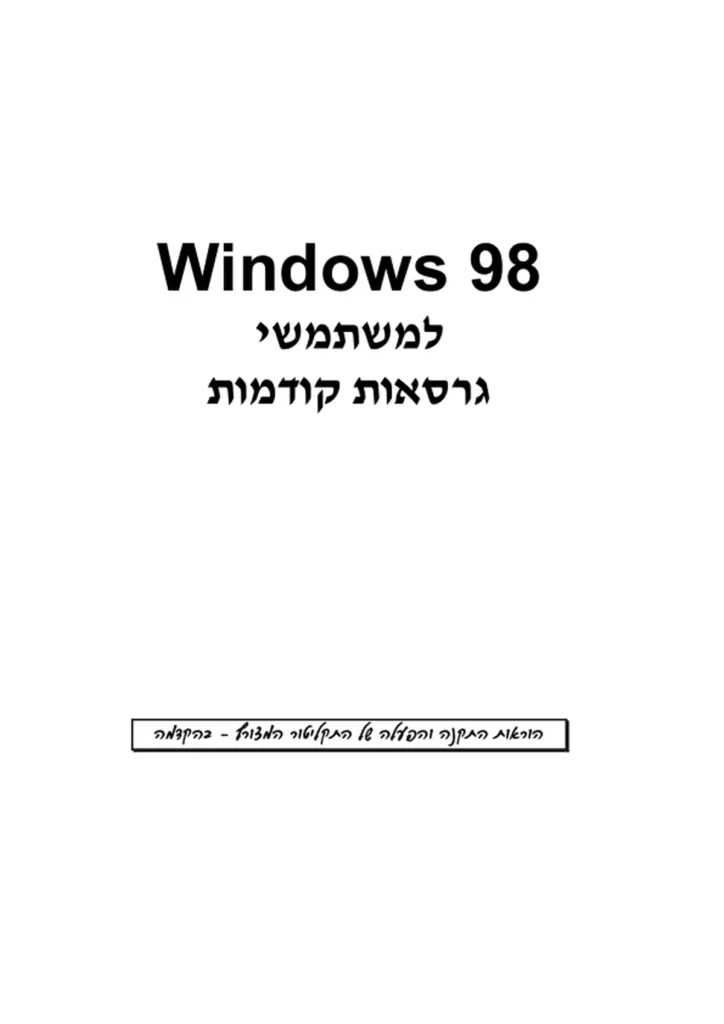- שנה: 1999
- מחבר: Charlie Russel Sharon Crawford רותי זילברברג
- מו"ל: הוד-עמי
- פורמט: ספר
- נמסר ע"י: הוצאת הוד-עמי
- תגיות: Windows 98
OCR (הסבר)
8 6/שסחו//
למשתמשי
גרסאות קודמות
פוכאוי, 9[ 9/0991 0/ ק/6ו5 13/5 - כפקנ/ופ
תרגוס לעברית : רותי זילברברג
060
עריכה מקצועית: אניקה סואץ, צור ריכטר לוין 0081ו01055זק
עריכה לשונית ועיצוב: אניקה סוא,
שרה עמיהוד
עיצוב עטיפה : שרון רז
שמות מסחריים
שמות המוצרים והשירותיס המוזכריס בספר הינס שמות מסחריים רשומים של החברות שלהם. הוצאת
5% 5 והוצאת הוד-עמי עשו כמיטב יכולתן למסור מידע אודות השמות המסחריים המוזכריס בספר
זה ולציין את שמות החברות, המוצריס והשירותים. שמות מסחריים רשומיס (1601516760
5 90)) המוזכריס בספר צוינו בהתאמה.
5שססחו/ הינו מוצר רשוס של חברת )160501
הודעה
ספר זה מיועד לתת מידע אודות מוצרים שונים. נעשו מאמצים רבים לגרוס לכך שהספר יהיה שלם
ואמין ככל שניתן, אך אין משתמעת מכך כל אחריות שהיא.
המידע ניתן ''כמות שהוא' ("8 פּ"). הוצאת 585% והוצאת הוד-עמי אינן אחראיות כלפי יחיד או
ארגון עבור כל אובדן או נזק אשר ייגרם, אם ייגרם, מהמידע שבספר זה, או מהדיסקט/תקליטור
שמצורף לו.
לשם שטף הקריאה כתוב ספר זה בלשון זכר בלבד. ספר זה מיועד לגברים
ונשים כאחד ואין בכוונתנו להפלות או לפגוע בציבור המשתמשים/ות.
ב) טלפון: 09-9564716
בב פקס: 09-9571582
ב דואר אלקטרוני: !ו.1.60הז00-3ח60סזחו
ג אתר באינטרנט : |/.1.60ז0-3ס!!./עעעשוע
8 6/שסחו//
למשתמשי
גרסאות קודמות
צ'רלי ראסל, שרון קרופורד
₪-
, 3
הוצאת הוד-עמי -. 0
ּ לספרי מחשבים | )םשב | 06
8 פצוססחו/ 0+ פַחהוה3זופסט
0 הסזהחס 8 |4₪556 פווזהח עם
סטחוח .5 :זסזוס=
.חסוזו0= סִהַבּחָח3 | חִפוופָח= חסזז הסוז5|3חה8ז 260החסחזטה
.8 ,-סח] ,אם 05 זתףועקסס [החסופוזס
9 ₪6 +ח8ועץ600 .10| והזה-100 הסוז3|פחהפזד צו6ז6ר]
)6(
כל הזכויות שמורות
הוצאת הוד-עמי
לספרי מחשבים בע''מ
ת.ד. 6108 הרצליה 46160
טלפון: 09-9564716 פקס: 09-9571582
[ו.00.ורז00-8ח60סזחו
אין להעתיק או לשדר בכל אמצעי שהוא ספר זה או קטעים ממנו בשום צורה ובשום אמצעי
אלקטרוני או מכני, לרבות צילום והקלטה, אמצעי אחסון והפצת מידע, ללא אישור בכתב
מאת ההוצאה, אלא לשם ציטוט קטעים קצרים בציון שסם המקור.
הודפס בישראל 1999
0 פזחטוה ווה
.+ | ואה-פסה
28 ,6108 .0.8
9 ,5
מסת'יב 965-361-184-4 אפפ!ו
הקדמה
פרק 1: העתיד, שוב
פרק
פרק
פרק
פרק
פרק
פרק
פרק
פרק
פרק
פרק
פרק
פרק
פרק
פרק
:2
:3
:4
:8
:9
10
11
:2
:3
:14
:5
תוכן עניינים מקוצר
חלונות חדשים ונועזים 0
שולחן העבודה 0
כטוב בעיניכם 0
: סיור בחלונות 0
: דפדוף קרוב ורחוק ל
: ערוצים ועוד באינטרנט 8
דואר אלקטרוני וקבוצות דיון 0
ללוחמים בדרכים 0
: לוח הבקרה 0
מה עם 05 ו
כלים, יישומים ושאר דברים טובים 0
זהו בידור ל
הפעלה חלקה 0
זה נכנס (האם זה יפעל?) 1
תוכן העניינים 5
נספח א: התקנה למשתמשי 95 פשוסטח://ש 0
נספח ב: התקנה למשתמשי 3.11 פששסטח://ש 0
אינדקס 0
6 98 5שוס0חו/\ למשתמשי גרסאות קודמות
תוכן העניינים
הקדמה 0
מה בספר 0
למי מיועד הספר ל 0
מבנה הספר - ו
מוסכמות שבשימוש בספר 0
כמה מילים על הגירסה העברית 2
התקליטור המצורף .ו
הקטלוג הצבעוני האינטראקטיבי של הוצאת הוד-עמי ל
מבחן אישי - התקנה ו
008 - התקנה ב
חושביס חלונות - הפעלה 0
תוכנות נוספות - יי
8 - מימד חדש בתצוגה - יס המלח ממעוף הציפור
תיקיה ראשית 50///876 0
התקנת תוכנת גלישה לאינטרנט (בגירסה העברית)
8 וזסזס!0א= 67061זח! זס5סזסו 7
התקנת תוכנת גלישה לאינטרנט (בגירסה העברית)
1 זוסזס!סא= 6061זח! זס5סקסו ל
פרק 1: העתיד, שוב םש
זו חייבת להיות עונת הרשת 0
ההבדל הגדול 0
מעטפת (וו508) חדשה 0
מצא את מה שאתה מחפש 0
קיצורי דרך ]||
חיבורי רשת ללא תפר ב
אבל מה עס הדואר שליז ל ל
עדיין לא מחובר? 0
וכעת למשלותח 0
ערוציס 0
שולחן עבודה פעיל 0
עדכון חלונות 7
+
0
תוכן העניינים 7
דבריס חמיס אחריס .0-04
ומה הלאה! 0
פרק 2: חלונות חדשים ונועזים ב[
אפשרויות חדשות 22 22 2 שש 0 םע 0 2 למג 51
עשה ואת בדרכך -- 2
6500 40/8 (שולחן עבודה פעיל) 0
...או ללא שולחן עבודה .||
ניווט ב- 98 פעוססחו/ 7
לחצן העכבר הימני נש 00 86 לפש מששם שכי פוש 2005 0ב טשפב בשט7 5
מתחילים לעבוד ל 5 ב לשל ל לש מש בש 0-2 57
סמליס בשולחן העבודה 2
לחצן התחל -[/ 0
שולחן העבודה לעומק 0
תיקיות ב של .1-0
יצירת תיקיות 61
מתן שס לתיקיות .|
קיצורי דרך בלב 020
שורת משימות מתקדמת 200 5 לש שב 52-00
תמיד למעלה 6
בחר בכל דרך שתרצה בלה ל לפשב 6225
סיור במערכת ב
בוניס חלונות 5
פס הכותרת (ז8ם סחוד) 0 6
מיני, מקסי ואין בבר שב- 65
ערכי מאפיינים רבים יותר - ו
תוכל לקבל עזרה טובה 7
עורה לפי תכונה, או לפי צירוף מיליס ב 665
במחשב שלך בש בבש 67
חיפוש עגרה מקוון 9
מה הלאה 0
פרק 3: שולחן העבודה 1
המחשב שלי 1
המראה החדש של פשססחו/ 0
סרגלי כלים 7
תיבות גלילה יחסיות 0
תיקיות של
יצירת תיקיות |
כיצד הן פועלות 006
תמונות ממוזערות ל
תיקיות כדפי אינטרנט 0
8 98 פשוס0חו/\ למשתמשי גרסאות קודמות
התאמה אישית של תיקיות
אפשרויות תיקיה 0
הכרטיסיה כללי ב
הכרטיסיה תצוגה 2
הכרטיסיה סוגי קבציס
קיצורי דרך
כאשר המקור נראה 0
כאשר האובייקט סמוי
כאשר האובייקט הועבר או ששמו שונה
התאמה אישית של קיצורי דרך
לומדיס למתחזר 0
הגדרת סל המיחזור 0
שחזור קבציס - |
לרוקן את סל המיחזור 7
הרצת תוכניות
ארגון תפריט התחלה
הוספת פריטיס
התיקיה הפעלה
תפריט מסמכיס
מה הלאה
פרק 4: כטוב בע'נ'כם...."'99999999999ור9ור9וריוייויוויוויוו61111515515566 9
למען התצוגה
למשתמשי 3.11 פששססממו/
מהס בדיוק גליונות מאפייניס!
הגדרת רקע
בחירת שומר מסך
קבע את העיצוב
בררנות לשמה
מרווח בין סמליס
הגדרות רזולוציה
אפקטיס
הפעל את שולחן העבודה
קבלת דבריס
אשף המנוייס
סידור פריטי שולחן העבודה
שורת המשימות הגמישה
התאמות
תוספות
מה הלאה
תוכן העניינים 9
פרק 5: סיור בח7ו5:3- ג 2ב..2.....2 111
הבה נתחיל 1
מבט פנימה 1
הרחבת התצוגה 1
סיור בתיקיות 1
העברה והעתקה ב דהה ה רכ 207 רורבה כ 11
קבציס ותיקיות 0-0 0-5 116
כשאפשר לראות את מקוס היעד 110
וכשאינך יכול לראות את מקוס היעד 11
ריבוי אובייקטיס .7
מחיקת קבצים ואובייקטים אחריס 118-207
סיור בכונני תקליטוניס 00520 08 0 0 4 טסט 00 5-00 118
יצירת העתקים מדויקיס לב כ ג ל כמ 118-400
אתחול תקליטונים (84חזזס=) 19
האפשרות שלח אל 120
מערכות הקבציס החדשות 12
שמות קבציס ארוכיס 9
חיפוש קבציס לטל מ ל קה-יסם -ב-92 ב לכלכ 10 5.0-ו 12
כשהשס ידוע 1
כאשר אתה יודע משהו אחר 1
רישוס סוגי קבציס .||
הוספת סוג קובצ 1
שינוי הרישוס מל לוס למרכ כ 0.010 םודס 5 2 1
מחיקת רישומיס 0 17
סוג קובץ אחד - כמה יישומיס 1
מיפוי ושיתוף כונניס 1
מיפוי כונן 1
שיתוף כונן או תיקיה -2 1 10
מה הלאה 00 של שש מ 005 מס םכש בב 2266 153
פרק 6: דפדוף קרוב |ר9999990999909....7!0ו99ו9ו9ווו1.1111.16505090 13333
מתחבריס 1
פתיחת חשבון חדש 1
כשהחשבון קייס 1
עבודה עס האשף 1
מתחילים 2 5 םמ 52 53 מ- 2/0 55-05-5555 ובשש סבב ב מ שם שופ ב בופיש מכ 2 במ ב 0 555 ב 52-55 25 0 1/5
סרגל הכלים הסטנדרטי ל 0 ככ כ 0 פס 0 2+ 25 129
סרגלי כלים נוספיס 11
התנתקות 1
שונות בתפריטיס 1
הוא המועדף עלי כ 0 ל 1
0 98 פששסחו/\ למשתמשי גרסאות קודמות
מנוייס 1
מועדפיס מאוד ומועדפיס אחריס 1
לחזור אחורה בהיסטוריה 0 לש ב ב 146
חיפוש 06 000 0-כ 167
דפדוף מקומי 2 שה 0-כ הכש למג 0 1
העברה והעתקה 1
תקליטוניס .2 150
שורת משימות עילאית הבכ 00 רכ 2 2 כ 151
האס השתכנעת: 00 0 ל 0 0 5-15 1
מה הלאה 2 ב 1
פרק 7: ערוצים ועוד באינטרנט 1
ערוצי אינטרנט 1
סרגל הערוציס 1
להירשם כמנוי 5 15
היכן תרצה זאת: ל 4 לג הד רוי ו 1
אבטחה ונוחות - 0
אזורי ז6זס|קא= 6%חז16ח! .1600
מכאן אינך יכול להגיע לשס כ 16
אישוריס 1
פרופיל אישי 7 165
קניות 1
יצירת דף ס6/ ל ב 8 10
דף 66/ פשוט ||
תחילת העבודה ב- 658זסאם 6הָ8ק)חסז- 1
הוספת טקסט 1
הוספת תמונה 1
קישור לאתריס אחריס 17
קישוריס לחומר נוסף שלנו 1
יצירת דפים מורכבים יותר 1
התאמה אישית של תיקיה 1
הו 66 1
הפעלת 0ח6%/6611צ 17
מדריך הכתובות 00 180
שיחה 181
שיתוף פעולה .|
פונקציות אחרות 1
מה הלאה 2 2585ב שב ה 0 18
תוכן העניינים 11
פרק 8: דואר אלקטרוני וקבוצות
דואר אלקטרוני באינטרנט
הפעלת 685זסא= >ססווטס
הוספת חשבון דואר אלקטרוני
קריאת דואר
מענה להודעה
משלוח הודעה פשוטה
משלוח הודעה מהודרת
חתימה על הודעה
הוספת כרטיס ביקור אישי
מזהים דיגיטליים (5כ! |פוופוכ)
דואר אלקטרוני מוצפן
תיקיות דואר
קבל את קבוצות הדיון כאן
הוספת שרת קבוצות דיון
איתור תחומי עניין
קבלת הודעות
קריאה ומענה
משלוח הודעה חדשה
אפשרויות נוספות של 655זקאם אססוזטוס
פנקס הכתובות
הוספת איש קשר
שימוש במידע המאוחסן בפנקס הכתובות
מה הלאה
פרק 9: ללוחמים בדרכים
חיוג לרשת
יצירת התקשרות חדשה ב
שימוש בהתקשרות
פתרון בעיות בהתקשרות
הגדרת סוג השרת
הוספת מיקומיס חדשיס
יצירת שרת חיוג
המזוודה
הגדרת המזוודה עס הרשת המקומית
להשתמש בה בתקליטון
ריבוי מזוודות
מה הלאה
2 98 פשוסחו/\ למשתמשי גרסאות קודמות
פרק 10: לוח הבקרה 0
פתיחה רגילה 0
פתיחה דרך קיצור דרך ב
פתיחה באמצעות המקשים 0
אפשרויות נגישות 0
הוספת חומרה חדשה 0
הוספה/הסרה של תוכניות 7
התקנה/הסרה של התקנה 0
התקנת פעוססחו/ 0
תקליטון אתחול 7
תאריך/שעה 7
ערכות שולחן העבודה 7
תצוגה ו
גופניס 7
בחירה ותצוגה של גופניס 7
התקנת גופניס חדשיס 7
בקרי משחק 0
אינטרנט 0
לוח המקשיס 0
מחירות לוח המקשים 7
שפת לוח המקשיס 0
קיצוריס באמצעות לוח המקשיס
אה בחג ווה 0
הכרטיסיה יצירת קשר ו
הגדרות מתקדמות ה
מאפייני חיוג 0
שינוי מצביעים 0
מולטימדיה ל
מוסיקה מתקליטור 0
התקניס [/// יי
תוכן העניינים 13
רשת 2
אפשרויות לקוח למג 249.2
מתאמים ופרוטוקוליס 0 ל רו כ מ ה 5
אפשרויות שירות 0 00 25
הגדרות נוספות של רשת מקומית - ל
סיסמאות 2
הגדרת סיסמאות 2
ריבוי משתמשיס א הלד רכ 2 רמ 0-1 שי 2
אפשור גישה מרחוק 08 00 שו 7 לס מל סנב 2/5
כרטיסי ₪6 (ה!6ו6ק) 52-כ 2
ניהול צריכת החשמל ||
מדפסות 2
הוספת מדפסת 2
הוספת מדפסת מקומית 7050000 שי 0 000 ל 25
הוספת מדפסת רשת 8 20
הסרת מדפסת בש כ 5 2
הגדרות מדפסת 0
פתרון בעיות |
הגדרות אזוריות 000 02 0 00 00 כ סי
סורקיס ומצלמות ב ב ב ל ב 25
צלילים 9000 0 0 0 כ 25
גיליון מלא צלילים 2
התאמה אישית של ערכת צליל 7
מערכת 2
כללי ב 2 260
מנהל ההתקניס 200
פרופילי חומרה -- 0
ביצועיס ב 261
טלפוניה 0
משתמשיס 7
מה הלאה 22 ספ ושכע סו 0 מש ספ 9056 מש ל לבפ 30-2002000 26
פרק 11: מה עם 05 2
לא עושה חלונות! ששל 0 2
לעשות חלונות בסגנון |(5) 7
כל המקומות הישניס והבלתי מוכריס 2
החיים נגררים ואו אתה משחרר 7 2
מה שאתה רואה זה מה שתקבל 260
או לעשות זאת דרך 05 יע ב 209
זיכרון נוסף (ועדיף) + וי לוד 2
פתיחת חלונות רבים 2
4 98 פששסחו/\ למשתמשי גרסאות קודמות
האס כל תוכניות השירות עדיין שמישות! 70
האס המשחקיס שלי אבודים! ל ללש 2 2 שש 2702-55-25
הגדרת מספר אפשרויות 05 2
מאפייניס כלליים בל 27
מאפייני תוכנית ל
מספר הגדרות בסיסיות ל שי .ו 4.4. 274
הגדרות מתקדמות ||[
שינוי הסמל 0 שש שי 2
מאפייני גופניס ב ל 27
מאפייני ויכרון ב 276
מאפייני מסך ל ל ב4.ב-4ב-שו נש 277
מאפייניס שוניס -/נ//./ 0
תוכניות 005 עקשניות במיוחד 0 0 2
מה הלאה ב הכ 2 5 2
פרק 2:: כלים, יישומים ושאר דברים טובים ...6 .- 281
לכתוב בכתבן 21
פתיחה ב 282
יצירת מסמכים ועיצובס ב 282
כלי עיצוב 2 קר שד רו ב ל
אפשרויות אחרות 2
הגדרת עמוד והדפסה 7
קישור מסמכיס 2/7
קישור מידע ...286
למשתמשי 3.11 5אוססחו/ - קישור והטבעה - בפשטות (מבטיתים!) 284
הטבעת מידע 2
בטחון ואבטחה עס 5 01 2-2 286
פנקס רשימות שלוע ל 2
מה יש בו ישו ביליב43 .2.4 287
יצירת יומן רישוס פעילות - ו
תוכנית צייר 2 לשב שש בשש ספ שופ טטר :2.5.85
פחוס וח 05 ל ל 20
תצוגת הלות 12204 290
להציץ בלוח 291
שמירת תוכן הלוח 29
המחשבון 29
רק הבסיס 20
צעד אחד הלאה טוב בשי ספ ב שופ לו בבוס מש ששכ בשש ישוע טס 2 293
בוא נדבר סטטיסטיקה 293
הדבקת מספריס ונ
תוכן העניינים 15
תרגוס מערכות מספריס .| |
מפת תוויס 29
הפעלה ל
הכנסת תוויס 0 00 ב 2
חייגן הטלפון 290
חיוג מהיר 0
משחקיס 298
סוליטייר לט שב לפש 0 298
המשחק הבסיסי 0 0 0 2985
אפשרויות ל 2
כיצד לרמות (את עצמך) 20
פריסל ה[
הראשון חופשי ||
מספר אפשרויות 0
שולה המוקשיס 307
מוקש מעל מיקרוסופט 0
מספר פיתולים מסוכניס 0
רמות אחרות |
לבבות ל ל 2042
מתחילים ל 2502 304-153
משחקיס ברשת 0
משחקיס לבד ||
מה הלאה 0
פרק 13: זהו בידור ...3077
נגן התקליטוריס 30
מפעיליס 2
כיצד ה פועל 308-122
הגדרת אפשרויות ומן והשמעה 30
רשימת ההשמעה 7
לפי מספר רצועה .|
לפי שס הרצועה 0 0 0 0 2
זסעה|ק 6018 1
השמעת קבציס 0 2 כ של ליו 212
העתקה והדבקה של קבציס 12
בחירת מקטע 0
ניקוי מקטע נבחר 7
לולאות 1
הרשמקול ל שו כ מ ששכ 0 ל מל וס 23130
יצירת קבצי צ3) .||
אפקטים מיוחדים ועריכה 1
6 98 פשוס0חו/\ למשתמשי גרסאות קודמות
פקד סועטסו6עוזס ה 0
בקרת העוצמה 0
מה הלאה ל לשב ב שי
מתחיליס 7
גיבוי מערכת מלא 0
גיבוייס רגיליס 0
יצירת גיבוי 0
גיבוי תיקיה בודדת 1
גיבוי משימה קיימת 0
בחירת אפשרויות הגיבוי ב
כיצד לעשות זאת ל
אפשרויות לשחזור 0
תחזוקה שוטפת - ה
איחוי הדיסק ב
תיקון הכונן באמצעות סורק הדיסק 0
הפעלת סורק הדיסק 7
שינוי הגדרות סורק הדיסק ב
ניקוי הדיסק 2
תחזוקת פעשססח!/ ב
תזמון משימות 0
דוחס הדיסק 3 ב
דחיסת כונן קייס 0
כיצד פועלת הדחיסה ב
הגדרות דוחס הדיסק 3 7
טעינת תקליטון דחוס ל
ביטול דחיסת כונן 8
יצירת מחיצה חדשה 0
סוכן דחיסה 0
בדיקת המערכת 0
6 פצעוססחו/ 6 שש ב 2
מה הלאה 0
פרק 15: זה נכנס (האם זה יפעל?)
תוכן העניינים 17
הכנס-הפעל - ההבטחה 270
מה לעשות כאשר זה אינו פועל לבבל בב3ג-רריביל:-ביא-ה..בב2..2 28
בעיות התקן כלליות בש 2 240
התקניס חיצונייס 6 0000
התקניס פנימיים ו
התנגשות התקניס || 2
בעיות הדפסה 51
בעיות מודס 2
בעיות ברשת המקומית 070500006 0 2353
בעיות וידאו ל ל לקהל למ לסכה של 60025 2510-05-21
מה הלאה 2
נספח א: התקנה למשתמשי 95 פשוסטח:/ש 7 סר
חומרה 3
ריבוי מערכות הפעלה גא בי0ב4.-2582
הכנות מקדימות 0
גיבוי המידע ל
בחירת תוכנית הגיבוי ב ל
מה לגבות - ו
נטרל תוכניות אנטי-וירוס ל
לשדרג או ליצור התקנה נקיה? 7
פקס 00 0 0% 0 0 360
ניקיון נוסף 01
איחוי הכונן הקשית מ מ 00 ללכ 12 26
יצירת תקליטון אתחול שק 362
2 דג = 06 6
זיהוי וקביעת תצורה של רשת מקומית 2
צעד אחר צעד 6
התחלת תהליך ההתקנה 0
שמירת קבצי מערכת ||
אפשרויות התקנה 0
בחירת רכיביס ב
זיהוי המחשב 0
בחירת ערכת ערוצי אינטרנט מ 5 0 של טכ 25 6.0 2
יצירת תקליטון אתחול + הסרד דצ הד הור ו 0
שלבי סיוס 0
התקנת חומרה נוספת ?||
מחיקת קבצים מיותריס 2
חגורה ושלייקס ב 0 9 0 למ כ 2682
8 98 פששס0חו/\ למשתמשי גרסאות קודמות
נספח ב: התקנה למשתמשי 3.11 פששססח://ש 7
חומרה מינימלית 2
לפני ההתקנה 4 כ 25502 בנר םש ב ל 5 ב 377
עשה קצת סדר 2
איחוי הכונן הקשית 7
יצירת תקליטון חירוס להצלה 2
נקה את הקבציס 60.081א40106/ ו- 00.5/5ח60 - 0
ערוך גיבוי 2/5
בחירת תוכנית הגיבוי 7
מה לגבות הריבל א-ביא-3: 270-524
תחילת ההתקנה || 0
מסך ברוכיס הבאיס 0 20 6
בחר ספריה 7
שמירת קבצי מערכת 2
אפשרויות התקנה .2 377
רכיבי פשססחו/ - ו
הגדרות 07|
תקליטון הצלה לב 37825506
העתקת קבציס שש בש
זיהוי החומרה 379
ברוכיס הבאים ל- 98 פעוסטחו/ 79
אינדקס ך 0
תוכן העניינים 19
ק [₪9 'ק?,
סטכ 2% א0'3 ₪מ מ0//כי ממפש4ק
[תכי!!(!| 46 אשככמ תתפש4ק
8 פעשסחווז/ן.
קמ !כןות אמנא'א!ת 6מ קכתאסכ'ע
4מ3!כמ פח!אכפ !פמ!כ[ם 6א!מק]/מ
060 46ק.
''מ5] 6 אסכ'ע 26026 49 63 כמ6פ
6 יס 6!['ע 698 ₪46 מא/63יע
09...
פן/ס9, 'כ[4 4כ//מ. ₪3/''6 שלכון
4מ/כ/ם 6/6[ 6 אכאת פאסק כפי
6 29050.
05 ₪![! 03יכ 4מפכיש 4 49/א/
אללכמ 4%900ק אכי!| 499226/ע
כ,ע א5שכייט.
0 98 פששסחו/\ למשתמשי גרסאות קודמות
הקדמה
8 פאוססחו/ היא צעד נוסף קדימה בפיתוח תוכנה המיועדת למחשבים שולתניים.
המערכת אמנם אינה מושלמת (אחרי הכל היא נוצרה בידי אדם), אך היא משלבת את
רוב הדבריס שמבצעיס מרבית המשתמשים, ומספקת מעבר חלק יותר מפונקציה אחת
לאחרת. 98 פשוססחו/ גם מבצעת צעד נוסף קדימה בכיוון מחשבים המשקיעים זמן
רב יותר כדי לשרתך - במקוס שתבזבוּ ומן לשרת אותם.
מה בספר
ספר וה מסייע לך להתחיל לעבוד ב- 98 פצוסטחו/, ומציג כיצד להפיק את המירב
מיכולות התוכנה. למרות שאיננו מתיימרים לכסות את כל האספקטים של
8 פעוסחו/ (את רובס תגלה במהלך השימוש בתוכנה), ספר וה מביא לידיעתך
טיפים וקיצורי דרך, שגילוייס באופן עצמאי עלול להיות מקרי ולאחר זמן רב מאוד.
למי מיועד הספר
ספר זה נועד בעיקר למהגריס מ- 95 פשוססחו/ ו- 3.11 פשססחו//, אך אס הינך
משתמש כבד ב-05, 05/2, או אפילו ב-86/], ספר זה יסייע לך להבין, ולהתחיל
לעבוד במהירות ב- 98 פשוסחו/. אלה שאין בידס ידע טכני, אינס צריכיס לפחד
מהעבודה והסברים על חומרה, רשתות או קישור לאינטרנט. 98 פשוס6חו/ הופכת את
הדברים "'המסובכיס'"י האלה לפשוטיס וקליס להבנה, ולכן גם משתמשים רגיליס
יכוליס לקרוא את הפרקיס הטכנייס ולהבינס.
21 המדקה
מבנה הספר
אינך צריך לקרוא את הספר בסדר רציף. למעשה, אם עליך להתקין את 98 פשוסטחו/,
כדאי שתקרא קודם את הנספח המתאים, לפני שתצלול אל שאר הנושאים. אחר, אס
תרצה, תוכל לסייר בתוכנה ובספר ולהתעכב על הנושאים המושכיס את תשומת ליבך.
ל- 98 פ/וסשחו/ שיפוריס רבים שאינס גלוייס לעין במבט ראשון, כך שכדאי אולי
שתעיין בתוכן הענייניס כדי לגלות דבריס שאינס כה ברוריס מאליהס.
אי
גה
פיק 1: תקציר המאפייניס החדשים שב- 98 פשסוחו/); רובס קשוריס
לאינטרנט ול-80).
פרקים 2-4: עוסקים בפירוט רב יותר במערכת ההפעלה ושולחן העבודה. נושאיס
מסוימיס יהוו סקירה חוזרת למשתמשי 95 פשססחו//, אך בחלק זה יוצגו גם
השיפוריס שנעשו במערכת.
פרק 5: מתאר את סייר פששסשחו/. פרק זה יהיה לעזר רב בעיקר למשדרגיס
מ- 3.11 פשוססחו/.
פרקים 6-8: שירותי אינטרנט שאינס חלק אינטגרלי ב- 95 פעוסטחו/. חלק גדול
מהפרקים 7 ו-8 יהיה חדש גם למשתמשים מנוסיס של זפזס|קאם 61חזס)חו.
פרק 9: שירותים מקווניס ומאפיינים נוספים, שיעניינו את הגולשים באינטרנט.
פרקים 10-11: מתאריס כיצד להגדיר דבריס. ללוח הבקרה יש כמה מרכיביס
חדשים, ואם עליך להריצ תוכניות 05כ, פנה לפרק 11.
פרקים 12-13: כיצד להשתמש ולהפיק את המירב מאוסף היישומיס הקטנים,
כלי מערכת, משחקיס ויישומי מולטימדיה הכלולים ב- 98 פשוססחו/ו. מרבית
היישומיס והכלים המוצגיס כאן מועיליס מאוד.
פרקים 14-15: כיצד להגן על המערכת מפני בעיות, וכיצד לפתור בעיות
שאי-אפשר למנוע.
הנספתים: מדריכיס להתקנה חלקה ונקייה-מבעיות. הנספת הראשון הוא
למשתמשי 95 פשספחו//, והשני הוא למשתמשי 3.11 פ/וספחו/.
% ומשרד המשפטים של ארה"ב. רבים מהמאפיינים שתיארנו
בספר זה כחלקים אינטגרליים ב- 98 פושססחו/, קשורים בקשר אמיץ
ל- א.4 זפזס!|קא= )6חז16ח! 50%סזסוו/!. משרד המשפטים של ארה"ב תבע
מ-070501! להפסיק לדרוש מיצרני המחשבים לכלול את 81ח167ח!
זסזסו|סא= ב-פעוס0חו/. בינואר 98 הושג הסכם זמני המתייחס ל-
5 פאוססחו/ץ, אך עדיין לא ברור כיצד נושא זה ייפתר. אפשר להניח
שלמרבית משתמשי 98 פשוסטחו\ תהיה גישה למאפיינים המבוססים על
זסזס|קא= 61חזסוחו, אך דבר זה לא יפריע למעדיפים להתקין ולהשתמש
ב- זסז08ו3 6150806.
הערה
2 98 פשוסחו/\ למשתמשי גרסאות קודמות
מוסכמות שבשימוש בספר
בספר וה השתדלנו להתמקד בעיקר. ההסברים מובאיס בצורה תמציתית ככל האפשר.
כדי להימנע מתיאורים והסבריס ארוכים, נקטנו דרכי קיצור, להלן דוגמאות:
א כאשר מופיע בספר: יילחץ התחל, תוכניות, עזרים, משחקים, פריסליי הכוונה
היא: "לח על לחצן התחל כדי להציג את תפריט התחלה, החלק את מצביע
העכבר במעלה התפריט עד לתוכניות, כעת החלק את המצביע לשמאל כדי להציג
את תפריט המשנה תוכניות, החלק את המצביע עד לעזרים, עבור לשמאל כדי
להציג את תפריט המשנה עזרים, בתפריט זה החלק עד למשחקים כעת החלק
לשמאל כדי להציג את תפריט המשנה משחקים ובתפריט זה בחר פריסל ולחצ'יי.
אי כאשר נאמר בספר: ילת לחיצה ימנית'י הכוונה: לחץ על הלחצן הימני בעכבר.
א
כאשר מופיע סימן '+' בין שני שמות מקשים, הכוונה להקיש על שניהס בו-ומנית.
א כדי להקל עליך, הקורא, ולסייע לך להבדיל בין מידע כללי לבין וה הדן בתיבות
דו-שיח, פקודות או תפריט, שמות המרכיביס האלה יופיעו בהדגשה.
א מונחיס חדשים יופיעו מודגשיס במופע הראשון שלהס בספר, ולפעמים אף
במופעיס נוספים בהמשכו.
בספר זה תמצא מיגוון כליס שבהס אנו משתמשים כדי לספק מידע נוסף וחשוב:
הערה במסגרת זו תופיע הערה המספקת מידע נוסף שקשור לנושא, אך לאו
דוקא שמתייחס אליו ישירות.
אזהרה במסגרת זו תופיע אזהרה הקשורה לנושא הנדון.
טיפ במסגרת זו יופיע טיפ הקשור לנושא הנדון.
למשתמשי 3.11 5שוססחו/)/
במסגרת זו יופיעו הערות ומידע נוסף המתייחס למשתמשי 3.11 פעוסטחו//.
23 המדקה
כמה מילים על הגירסה העברית
משתמשלי פשוספחו/ לדורותיה היכונו להלס! בפעם הראשונה שתציגו את הגירסה
העברית ותחפשו את לחצן התחל בשמאל, לא תמצאו אותו. מעצבי הגירסה העברית
החליטו ליישס את כל מוסכמות השפה על מערכת ההפעלה המגוירת, ובכלל זה כיוון
כתיבה מימין לשמאל. כן, לחצן התחל נמצא בימין המסך, וכך גס תפריט התחלה,
תפריטים אחרים, וקיצורי הדרך שהס ברירת המחדל בשולחן העבודה. לעומת זאת,
הסמליס המוכריס שבשורת המשימות עברו לשמאל. חלוניות תיבות דו-שיח בעברית
וחלונות סייר פעוסטחו/ עברו היפוך תפקידיס, למשל, עצ התיקיות מופיע מעתה
בימין. עד היכן הגיע הגיור!: נסה לשחק פריסל בדרך המסורתית וראה מה קורה.
האס ההסתגלות תהיה קלה! תלוי באופייך. מה שכן, הגירסה העברית נראית כמו
משהו שתוכנן סוף-סוף לשמאליים שבינינו, שעד עתה חיו בעולס שתוכנן לימניים.
4 98 פשוסחו/\ למשתמשי גרסאות קודמות
התקליטור המצורף
התקליטור כולל:
% קטלוג ספרי המחשביס הממוחשב האינטראקטיבי של הוצאת הוד-עמי.
אי תוכנת מבחן אישי - לבדיקת ידע בתוכנות 21₪08) ובה מאגר של מעל 400 שאלות.
ו גיליון מלא של הירחון חושבים חלונות ובו מאמרים בנושאי 95 פשוססחו//,
סזסצ ו-|06א=.
אי מספר תוכנות ער שימושיות.
או קבצי תרגול.
הערה אם מנהל התקן כונן התקליטורים המותקן הוא 16 סיביות - ייתכן ותראה רק
8 תווים ראשונים של שם הקובץ (במקרה ובמקור הוא ארוך יותר). הסיבה:
כונני תקליטורים במהירות 4א עובדים עם מנהל התקן שעבד בסביבת 05
ו-3.11 8/שססחו/ ויכול לעבוד גם עם 95 פאשססחו//, למעט היכולת לזהות
קבצים עם שמות ארוכים. הפתרון: להתקין מנהל התקן 32 סיביות (אם
קיים), או לקנות כונן תקליטורים חדש ולוודא שמצורף אליו מנהל התקן
2 סיביות.
שים לב: בתיקיה ₪00%58 יש מספר תיקיות המכילות קבצי תרגול לספרים אחרים.
שס התיקיה בנוי ממספר הדאנאקוד הנמצא בעטיפה האחורית של הספר (לדוגמה:
דאנאקוד 259-10169 יופיע בתיקיה כ- 59169).
הקטלוג הצבעוני האינטראקטיבי של
הוצאת הוד-עמי
הוצאת הוד-עמי גאה לבשר על הקטלוג 7333227 האינטראקטיבי היחידי בארף
על גבי תוכנה!
הקטלוג 7332247 האינטראקטיבי של הוד-עמי עושה שימוש בטכנולוגיית .81!
(סְחוחז68 1 28560 +17806ח6%1חז10ח!). ווהי המילה האחרונה בכל הקשור לשימושיס
ואפשרויות חדשות הגלומות בשימוש בטכנולוגיות אינטרנט.
בעורת הקטלוג 33347 האינטראקטיבי של הוד-עמי תוכל:
א לעיין במידע על ספרי ההוצאה.
אי לעבור במהירות ובקלות בין הקטלוג ה/ 332 האינטראקטיבי של הוד-עמי
וחיישוס בו אתה עובד.
25 המדקה
א( א א א א
א
לדפדף בקטלוג 33201 האינטואקטיבי ספר אחר ספר, או לפי נושאיס
וקבוצות.
להדפיס את המחירון המלא, ומידע על כל ספר.
לגשת במהירות, בגישה אינטואיטיבית, תוך התמקדות מהירה בספר המבוקש.
לעיין בקטלוג ה3333[7? האינטראקטיבי בקצב האישי שלך.
לנווט את דרכך בקטלוג 7333370 האינטראקטיבי, ולחזור ולהתרענן בכל
נושא בכל רגע.
להוריד מדי חודש עדכונים מהאינטרנט בכתובת
/|ו.ס6. וחחב3ּ-סח. צשעשעצ//:כ++ח ולהתעדכן בספריס חדשים.
הקטלוג מתאים לעבודה ב-95 פשסחוצ ומעלה.
1
2
לח על לחצן התחל ובחר באפשרות הפעלה.
בתיבת הטקסט הקלד את הפקודה 8 3-689+310010₪:< (החלף את האות <
באות המייצגת את כונן התקליטוריס שלך), ולחצ על אישור.
עקוב אחר ההוראות המופיעות על המסך ופעל לפיהן. לח על לחצן ס0ז50.
כאשר מופיעה תיבת ההודעה 56%00 המודיעה על התקנת רכיבים חדשים - לח
אישור. פעולה זו מצריכה אתחול מחדש של המחשב.
לאחר שהמחשב עולה מחדש, הפעל את תוכנית ההתקנה מחדש:
א לת על לחצן התחל ובחר באפשרות הפעלה.
אי בתיבת הטקסט הקלד את הפקודה ווח68+8!00100-8:א (החלף את האות
א באות המייצגת את כונן התקליטוריס שלך). ולחצ על אישור.
לחץ על לחצן 56+00. מופיע חלון עס רקע כחול ובו הכותרת: 'יהתקנת קטלוג
הוד-עמייי. לחצ המשך.
בחלון התקנת קטלוג הוד-עמי לח על תמונת המחשב. אס
מופיעה תיבת דו-שיח בה תתבקש להגדיר היכן להתקין את
זסזס|קא= 8%חזפ+ח! - השתמש בברירת המחדל. אל תיבהל, זו
אינה התקנה 'יאמיתית'י של זפזס|קא= +6%חזס+ח!, אלא רק של
מספר רכיבים הדרושים להפעלת הקטלוג (שים לב, שאין צורך
בהתקנה מלאה של זסזס|קאם +6חז16ח!). לחצ 6וס.
בסיוסם ההתקנה כולה תופיע תיבת דו-שיח. לחצ על אישור. יופיע חלון 0ק59+0,
אשר את אתחול המחשב פעם נוספת על ידי בחירה בלחצן כן.
בחר בתפריט התחל באפשרות הפעלה.
6 98 פשוסחו/\ למשתמשי גרסאות קודמות
בתיבת הטקסט הקלד 86א6.₪()68+31091.354:א (החלף את האות א באות הכונן
מתאימה), ולח על אישור.
זהו קוב הנפרש אוטומטית וגס מותקן אוטומטית.
קרא את ההודעה ולת אישור.
בחלון זס+36ז1אם-56/1 כ21ח!ו/צ בחר בלחצן ק21ח0 והמתן.
קרא את ההודעה ולת אישור.
בחלון זס+36ז1אם-56!1 כ21חו/צ בחר בלחצן 01056.
לחץ על לחצן התחל, תוכניות ובחר קטלוג הוד-עמי.
[18 וק
קונץ מצוגה עזוה
₪
הוצאת 1181 -/7711 לספרי מחשבים בעימ
הרואובני 6, תד. 6108 הרצליה 46160.
טלפון: 09-9564716 פקס: 09-8571582
דואר אלקטרוני: [(.00.(הח1069100-97חז 5"
8 1
ו ערטנים בהר האינטרנט 1-6 31177 - 13620 א
6 חרללי ייפורוירם רבסימי נחדניס.
34 שופק להטיות המתיבים. מ ח ₪ רת
טלפון: 09-9562402 פקס: 09-9562413
-
בכל חודש מתעדכן הקטלוג. ניתן להוריד קובצ עדכון מאתר ההוצאה בכתובת :
.1.6 0-01 0. שש
הפעלת התוכנה שהותקנה
להפעלת הקטלוג הצבעוני של הוצאת הוד-עמי, לח על התחל, עבור לתוכניות
ובתחתית התפריט תראה את קטלוג הוד-עמי. בחר בו.
מבנה המסך הראשי
בהפעלת התוכנה יופיע מסך ובו שלושה אזוריס עיקריים:
1
1
מימין יופיע סייר המסמכים (דומה לסייר 5אוסטחו/). למעשה, זהו עץ המציג
את פרטי הקטלוג השונים. אזור וה ישמש בהמשך גס לתהליך החיפוש.
בצד שמאל יופיע דף הפתיחה - זהו אזור התוכן.
בחלק העליון יופיעו שורת התפריט וסרגל הכלים.
27 המדקה
[518 ו
תונש עזוה
הסדרה הידידותית
7 סזסצ
2 עמ'+ ₪ דיסקט תרגול
הסדרה הידידותית היא סדרת ספרי מחשבים בהוצאת הוד-עמי עלל
וכבות הפועלות בסביבת 96 פאיפשחוי . בגישה עניינית ותכליתית בעברית.
ברורה, ישירה וקלה לקריאה, חלמד במהירה ובפשמות איך לעשות דברים.
המידע המקצועי המובא בספר ניתן במידה המספיקה להבנה והפעלה.
במהלך הלימור תמצא עצות, הנחיות, טיפים והסברים, להבטחת הצלחתך.
5 דוגמאות מעשות מלוות את הלמוד כדי לעזור לך להבין תפיסות חדשניותת
לוגרת 311 (מחאניה גח לוברדה 3-3
א
7 המדרה הרדרדרתית דרה הרדרדרתית | 57 00665 : תלד
כך נראה המסך הראשי של קטלוג הוד-עמי הנמצא בתקליטור המצורף לספר.
סיור מודרך בצעדים קלים
1
2
לחץ לחיצה כפולה על הסמל % שלידו רשוס 97 018₪608.
לחץ לחיצה כפולה על הסמל % שלידו רשוס הסדרה הידידותית.
תיפתח רשימת מסמכים הקשורים לנושא.
לח לחיצה כפולה על הסמל [= שלידו רשוס הסדרה הידידותית 97 6זסצ.
בצד שמאל יוצג מסמך שכותרתו הסדרה הידידותית 97 זסצ).
לחץ על הסמל | שבסרגל הכליס שבראש החלון כדי לעבור לדף הבא.
יופיע דף שכותרתו הסדרה הידידותית 97 |606א₪.
גרור מטה את פס הגלילה של החלון השמאלי, כדי לקרוא את המשך התיאור.
אס ברשותך מדפסת, תוכל להדפיס את הדף על ידי לחיצה על הסמל |
שינוי מבנה המסך
ניתן לשנות את תצוגת המסמך על ידי שני לחצנים :
דו-ראשי. על ידי גרירה ימינה ושמאלה תוכל לשנות את חלוקת המסך בין
שני האזורים.
/ על ידי הצבת הסמן בין אזור סייר המסמכים לאזור המסמך יוצג חצ
| הצג/החבא סייר מסמכים. בלחיצה על לחצן זה, אזור המסמך ייישתלטיי על
כל המסך. לחיצה נוספת על לחצן זה תחזיר את המצב לקדמותו.
8 98 פשוס0חו/\ למשתמשי גרסאות קודמות
סרגל הכלים
פ| ₪| |
מו
₪
יציאה מהתוכנה.
הדפס מסמך. המסמך המוצג על המסך יישלח להדפסה.
הצג/הסתר סייר מסמכים. בלחיצה על לחצן זה, אזור המסמך "ישתלט" על כל
המסך. לחיצה נוספת על לחצן זה תחזיר את המצב לקדמותו.
הקודם/הבא בסייר המסמכים. בהתאם למיקום הסמן יוצג המסמך הקודם/הבא
בעץ המסמכים (ראה פירוט בהמשך).
הצג מיקום המסמך בתוכן. הסמן יתמקם בסייר המסמכים על השורה המתאימה
למסמך הנוכחי. שים לב, ייתכן שהסמן בעץ המסמכים ניצב על מסמך שאינו
המסמך המופיע באזור התוכן באותו שלב (על מנת להתאימם נשתמש בכלי
הבא).
מסמך קודם/הבא. דפדוף קדימה ואחורה במסמכים שכבר עברנו עליהם בהפעלה
נוכחית (ראה פירוט בהמשך).
הצג תת-עץ במסמך. כאשר הסמן ניצב על נושא המכיל מסמכים ו/או תת-נושאים
נוספים, בשימוש בלחצן זה באזור סייר המסמכים ייפרסו כל תת-הנושאים
והמסמכים, ובצד השני יוצג מסמך אחד ארוך אשר תוכנו מכיל את כל המסמכים.
דפדוף בעץ המסמכים
ניתן
אי
או
קל
לבצע את פעולת הדפדוף ב- 3 דרכיס שונות :
מעבר על עצ המסמכים.
פתיחת נושא.
סגירת פרק.
מעבר על עץ המסמכים
אי
אי
אי
+ נושא כללי.
ש נושא או תת-נושא פתוח.
5 ספר.
פתיחת נושא
יש שלוש אפשרויות לפתיחת נושא:
אי
אי
אי
לחיצה כפולה על שם הנושא.
לחיצה על סימן '+"י המופיע משמאל לסמל הנושא.
על ידי מקש החיצים: +
29 המדקה
סגירת פרק
יש שלוש אפשרויות לסגירת פרקק:
או לחיצה כפולה על שם הנושא.
אי לחיצה על סימן ''-יי המופיע משמאל לסמל הנושא.
אי על ידי מקש החיצים: >
מעבר בין ענפי עץ המסמכים בעזרת לוח המקשים
א לחיצה על אות כלשהי תעביר את הסמן לשורה הבאה בעצ, המתחילה באותה אות
(אם אין שורה כזו, לא יקרה דבר).
ו לחיצה על + תעביר את הסמן לשורה הבאה ולחיצה על * תעביר את הסמן
לשורה הקודמת בעף.
הצגת מסמך
יש שתי אפשרויות להצגת מסמך:
אי כאשר הסמן ניצב על שס המסמך - לחיצה על לחצן המרד
א לחיצה כפולה על שס המסמך בעצ.
שימוש בלחצנים * |% בסרגל הכלים
דפדוף בעורת לחצנים אלה דומה לדפדוף בספר, דף אחר דף, קדימה או אחורה.
לחצנים אלה משמשים למעבר בין המסמכים, קדימה ואחורה, על פי סדר הופעתם
בעץ התפריטים (נקודת ההתחלה היא מיקוס הסמן בעץצ). אם מגיעים לפרק או
תת-נושא סגור - הוא ייפתח אוטומטית ויוצג המסמך הראשון.
כל לחיצה תפתח את המסמך המתאיסם (בחלק השמאלי) ותעביר את הסמן לשורה
המתאימה בע (בחלק חימני.
שימוש בלחצנים |*! !3 בסרגל הכלים
דפדוף בין מסמכים שהופעלו בהפעלה הנוכחית. המסמך הנוכחי הינו המסמך האחרון
ממנו אפשר לעבור אחורה עד למסמך הראשון של ההפעלה (מסך הפתיחה). בדרך בין
המסמך הראשון למסמך הנוכחי תוכל לדפדף קדימה ואחורה.
הורדת עדכונים
הקטלוג הצבעוני מתעדכן מדי חודש. את העדכון ניתן להוריד מהאינטרנט (חינס!)
מאתר ההוצאה. בפתיחת הקטלוג בצד שמאל כתוב עדכונים באתר האינטרנט. אס
אתה מחובר לאינטרנט, הצב את הסמן על כתובת זו ולח.
0 98 פששסחו/\ למשתמשי גרסאות קודמות
להרחבת התצוגה לחץ על משקפת. באתר הוד-עמי בחר בקישור קטלוג והורדת עדכון
חודש. הורד את עדכון הקטלוג (סבלנות, ייתכן שיעברו מספר דקות) וזכור היכן אתה
שומר את הקוב>. צא מהקטלוג ונתק את התיבור לאינטרנט. הפעל את סייר
5שסח וצ ואתר את הקובצ. לח לחיצה כפולה על הקובצ. קרא את ההודעה ולת על
אישור. לח ק1ו2חש, קרא את ההודעה ולח אישור. לח 61056 והפעל מחדש את
הקטלוג. והו, הקטלוג מעודכן!!!
חיפוש קנצוך 7-7 7707000077 ]| מפש.
כ
1 עבור לכרטיסיה חיפוש בחלק הימני של החלון. ה
-] תוכן מסמכיד
2 הקלד רצף תווים. זו יכולה להחיות מילה או חלק ב
יצירת קיצורי דרך לתוכניות וקבצים בהם מרבים להשתמש
-
ממילח.
שיטוט בין קבצים בעזרת סייר פאוסטתואר
3 קבע את טווח החיפוש - האס לחפש בכותרות המסמכים ו/או בתוכן המסמכיס.
4. הקש ז10ח= או לחץ על | 9, אם נמצאו מסמכיס, תופענה כותרותיהס.
הצגת המסמך
יש שתי אפשרויות להצגת מסמך:
אי כאשר הסמן ניצב על שס המסמך - לחיצה על לחצן [ | 9 2
אי לחיצה כפולה על שס המסמך.
שיס לב! במסמך שמוצג מחלון החיפוש, הטקסט שחיפשת יודגש בצבע אדוס.
העתקת טקסט (ללא תמונות) לתוכנות אחרות
אפשר לסמן קטע ממסמך, להעתיקו ולהדביקו במקוס אחר (למשל, במסמך סזסצ)).
1. סמן את הטקסט שברצונך להעתיק (הסימון מתבצע על ידי לחיצה וגרירת העכבר
על האזור שברצונך להעתיק). הטקסט שסומן ייצבע בצבע כחול.
הערה: לבחירה וסימון כל הטקסט בחלון השמאלי:
אי הצב את סמן העכבר באזור התוכן.
או לחצ לחיצה ימנית.
א בחר || 881666.
2 ביצוע העתקה:
אי הצב את סמן העכבר על הקטע המסומן.
או לח לחיצה ימנית ובחר עֶ60, או לח 1+6ז04.
31 המדקה
עס
0
םה פרנירזהה - אזור זה ישמש בהמשך להצגת תכני
הלימוד, בחלק זה תמצא הסברים, הנחיות, טיפים וגם סרכי וידיאו וקטעי קול
שיהפכו את הלימוד לחויה.
א עבור לתוכנה אחרת, כמו סזס/\, פנקס רשימות, כתבן וכדומה.
אי הצב את נקודת הכניסה במקוס שבו תרצה להוסיף את הטקסט ובצע אחת
מהפעולות הבאות: בחר בתפריט עריכה, הדבק, או לחץ על לחצן הדבק /₪,
או הקש /+!ז01, או לח לחיצה ימנית ובתפריט המקוצר בחר הדבק.
העתקת תמונה לתוכנות אחרות
אפשר להעתיק תמונה ממסמך שמופיע על המסך ולהדביקה במקום אחר (למשל
במסמך 6זסצ)).
1. הצב את הסמן על התמונה שברצונך להעתיק.
2 לח לחיצה ימנית ובתפריט המקוצר בחר צעֶַ600.
3 עבור לתוכנה אחרת: תוכנה גרפית, 6זס/ וכדומה.
4 לביצוע ההדבקה,
4 בחר בתפריט עריכה, הדבק
א או לח על לחצן הדבק ₪8
או או הקש /+!617
או לחץ לחיצה ימנית ובתפריט המקוצר בחר הדבק.
אפשרויות תצוגה
בשורת התפריט בחר תצוגה, אפשרויות. בחלון זה ניתן לשנות את המאפייניס האלה:
א גודל הגופן המוצג במסמכים השונים.
צבע טקסט החיפוש (ברירת המחדל - אדום).
האפשרות להציג שורת מצב או לא.
א א א
הצלילים שמשמיעה התוכנה כאשר מתחלפים המסמכים.
2 98 פשוסחו/\ למשתמשי גרסאות קודמות
|< ד ו
| צלילום | כללר
צבע קט יפר ןוו | >
גופן :₪ 8
ל
גדול ואוד
גדו
> הג ברנר
קטן
קטן מאוד
בתיבת הדו-שיח אפשרויות תוכל לקבוע גס את צבע טקסט החיפוש.
מבחן אישי - התקנה
מבחן אישי מאפשר לך לבחון את ידיעותיך בתוכנות 018608 השונות. בתקליטור
המצורף לספר וה תמצא מספר מבחנים לתוכנת סזס// בגרסאות 7 ו-97.
.1
2
בחר בתפריט התחל באפשרות הפעלה.
בתיבת הטקסט הקלד 8א6.+6+65ק+6+65ק:א (החלף את האות א באות הכונן
מתאימה), ולח על אישוד.
|<]? ה
הקלד את שם התוכנית, התיקיה אך המסמך
שברצרנך לפתרח באמצערת פאוסבחוש.
פתח את: | - 63 סק >]
אישור | ביטול | עיהר:
הו קוב הנפרש אוטומטית וגם מותקן אוטומטית.
קרא את ההודעה ולת אישור.
בחלון זסוסְ4זואם-58/1 כו2חו/ בחר בלחצן קו2חש והמתן.
לח אישור.
תהליך ההתקנה מתחלל. המתן.
לחצ 6ו0.
לחץ על תמונת המחשב. המתן.
מופיעה הודעה שההתקנה הסתיימה בהצלחה. לתצ אישור.
33 המדקה
התקנת ערכת מבחנים מלאה ל-7/97 6יוס//
1
.2
.6
7
בחר בתפריט התחל באפשרות הפעלה.
בתיבת הטקסט הקלד 6א7//080.6ק65%+ז6ק:א< (החלף את האות א באות
הכונן מתאימה), ולחצ על אישור.
זהו קובץ הנפרש אוטומטית וגס מותקן אוטומטית.
קרא את ההודעה ולת אישור.
בחלון זסו86ז1אם-56/1 קו2חו/ בחר בלחצן קו2;חש והמתן.
קרא את ההודעה ולת אישור.
בחלון ז118610אם-56/1 סו2חו/ בחר בלחצן 61056.
הפעלה - מבחן אישי הוד-עמי
לח על לחצן התחל, תוכניות, מבחן אישי - הוד עמי.
"6006 60001 - התקנה
את התוכנה הזו יש להתקין כדי לקרוא את דוגמת הירחון ''חושבים חלונות'י. התוכנה
פועלת במערכת חלונות 95 ומעלה!!!
1
2
לחץ על לחצן התחל ובחר באפשרות הפעלה.
בתיבת הטקסט הקלד את הפקודה 864/00061326301ש)501:< (החלף את
האות א באות המייצגת את כונן התקליטוריס שלך) ולחצ על אישור.
בחלון הבא בחר בלחצן כן להמשך ההתקנה.
אשף ההתקנה מתקין את הרכיביס הנדרשים. עליך ללחו על +א6א, 65ץ ו-+א6א
פעס נוספת כדי לסיים את ההתקנה.
בסיוס ההתקנה לת על ח8וחו=.
קרא את הודעת סיוס ההתקנה שמופיעה, ולח אישור.
חושבים חלונות - הפעלה
פתח את תפריט התחל, תוכניות, +003ז6/ 20006, 3.01 363007 +הססזס.
פתח את תפריט 1!8= ובחר באפשרות ח6ס0.
בתיבה חפש ב: בחר בכונן התקליטוריס שלך ועבור לתיקיה חוצאחוחד.
4 98 פשוס6חו/\ למשתמשי גרסאות קודמות
4 בחר בקוב> 95.001ח1/% המופיע בתיקיה זו, כדי לקרוא את החלק הראשון של
גיליון מספר 5 של הירחון חושביס חלונות בנושא 95 פ/וספחו/.
5 בחר בקוב> )6.00זס// המופיע בתיקיה זו, כדי לקרוא את החלק השני של גיליון
מספר 5 של הירחון חושבים חלונות בנושא 6זסצ.
6. בחר בקוב 661.001אם, כדי לקרוא את החלק השלישי של גיליון מספר 5 של
הירחון חושבים חלונות בנושא |06א=.
7 בחר בקובצ +161.00זפד, כדי לקרוא את תקציר המאמרים והנושאיס.
ומה הלאה...
הזמנת מנוי - חושבים חלונות | אופקסס
שלח בדואר לפקודת הוד-עמי ת.ד. 6108 הרצליה 46160 412"
סמן/י א לפי בחירתך:
אני מעוניין/ת לעשות מנוי על הירחון חושבים חלונות.
ב) 12 גיליונות במחיר ₪99 נולל מע"מ
שם משפחה שם פרטי
כתובת מלאה
ישוב
מיקוד
טלפון 0000000000 פקם
8חז-6:
ויזה - 16 ספרות דיינרס - 14 ספרות
ישראכרט - 8 ספרות מאסטרקארד - 16 ספרות
ו ה ו
מספר כרטים אשראי
ו ו
בתוקף עד תעודת ז'הוי
חובה למלא פרטים
כתובת למשלוח החשבונית (במידה והיא שונה מהכתובת שלעיל):
אישור: תאריך חתימת המזמין
35 המדקה
תוכנות נוספות
הוצאת הוד-עמי מפיצה תוכנות אלו כבונוס ללקוחות ההוצאה, ואינה מתיימרת
לגבות תשלוס עבור התוכניות המצורפות ו/או לתמוך בהס.
אזהרה השימוש בתקליטור זה הוא על אחריותו הבלעדית של המשתמש.
המוצרים המותקנים בתקליטור מסופקים באחריות החברות המייצרות
אותם. הוצאת הוד-עמי אינה אחראית, בכל צורה שהיא, לאופן ולטיב
התוכנות המותקנות.
בכל שאלה לגבי תוכנה הנמצאת בתקליטור, יש לפנות למפתחי התוכנה (כל תוכנה
בנפרד) כפי שמצוין בקבצי העגרה של התוכנה המדוברת.
הקבציס הס גרסאות 50876876 ו-60/816זת.
גרסת 8ז50876\8 מאפשרת לך, המשתמש, לבדוק את יעילות התוכנה ואת תאימותה
לעבודה אותה אתה מבצע. אם נמצאה התוכנה מתאימה לצרכיך, עליך לשלם
למפתחיה תשלוס סמלי (לפי הרשוס בקבצי העזרה של כל תוכנה ותוכנה בנפרד) כדי
לקבל רישיון מלא לשימוש בה. קבלת רישיון לשימוש בתוכנה יפתח בפניך מיגוון
אפשרויות שלא עמדו לרשותך בהפעלת גרסת ה-876/976ח6.
76 - מימד חדש בתצוגה - ים המלח ממעוף
הציפור
זר | 7 - 1 החוכ זסאוסושם וו ד *
1 5000 כמ ות
8 היא משפחת מוצרים של חברת ו
סקייליין מערכות תוכנה, הבנויה סביב 2 4
מנוע גרפי ייחודי ורב עוצמה, המאפשר
תצוגה בזמן אמת של פני שטח בתלת
מימד, ללא הגבלת פרטים וגודל על גבי
מחשבים ביתיים. מקור תמונת השטח הוא
בתצלומי לווין ותצלומי אוויר. ו
דרישות מערכת מינימליות :
א מעבד מסוג וחטוזח6 עם טכנולוגיית אוו
זיכרון פנימי ]4 325
זיכרון כרטיס מסך 28
כונן תקליטוריס במהירות 6א
א א א א
מערכת הפעלה 95 פעוסח!ו/
6 98 פשוס0חו/\ למשתמשי גרסאות קודמות
מנוע ה-8ז6 ד לוקח את התצוגה בזמן אמת לרמות חדשות שלא נודעו בעולס מחשבי
ה-00. הוא מאפשר אין סוף מצבי תצוגה: החל ממבט קרוב לפרטי פרטים ועד תצוגה
רחוקה עד האופק. מנוע 8זזפד עושה שימוש בטכנולוגיית אוש החדשנית ומאפשר
איכויות שהיו נחלתס של מחשבים יקריס בלבד.
לפרטים נוספים קרא קוב 0=א! בתיקיה 8זז6ד.
התקנת שי/76
מומלצ להסיר גירסה קודמת של 8זז6ד, אס קיימת.
1. הכנס את התקליטור לכונן.
2 לת על לחצן התחל ובחר באפשרות הפעלה.
3 לת על לחצן עיון.
4. בחר בכונן התקליטוריס בתיקיה 8זוד בקוב בשס 5אם. פשד65.
5 לת על לחצן פתח.
6. לת על לחצן אישור.
7 פעל לפי ההוראות על המסך לפי הסדר (מימין לשמאל): +אסצ, 65+, 1א6אא, +אסצו,
+אסא, 1אסצ, חפוחו=.
ייתכן ובמהלך ההתקנה תתבקש להתקין רכיבי %)86זום. אס הינך עובד במערכת
5 פ/וסטחו/\ בממשק עברי (לחצן התחל) יהיה עליך לשנות את ההגדרות האזוריות:
1. בחר בלחצן התחל, הגדרות, לוח הבקרה, הגדרות אזוריות.
2 במקוס עברית בחר אנגלית (ארצות הברית).
3 בחר בלחצן החל.
4 לשאלה האס ברצונך לאתחל את המחשב מחדשנ ענה כן.
5. עתה, יהיה עליך להתחיל את התקנת 0778 ד מחדש.
הערה: אם שינת את ההגדרות האזוריות - אל תשכח לחזור לעברית.
הפעלת טיזי/76
לחץ על לחצן התחל, תוכניות, 3זז6 ך, זש6ו/4ּזו6ד.
פעולה מקשים
הגבר מהירות וח
האט מהירות 2
תנועה מעלה/מטה/ימינה/שמאלה מקשי חיצים
הוראות הפעלה מפורטות נמצאות בתפריט !16 שבתוכנת גזוסד.
37 המדקה
תיקיה ראשית שיז//50/7.
שם תוכנה תיאור קובץ הפעלה מבצע
סו2חו\ | תוכנית לפרישה/דחיסה של קבצים 8 | התקנה
86 תוכנית לצפייה בקבצי 001 86 | התקנה
צוסו/�זס\ | תוכנית לצפייה בקבצי 000 6 וסוס \ | התקנה
₪50 | תוכנה ליצירה, עיצוב ועיבוד תמונות 8 התקנה
68 !וו | תוכנה ליצירת מצגות מולטימדיה 6חוו | התקנה
896 | תוכנה לעיבוד תמונות 86 | התקנה
התקנת תוכנת גלישה לאינטרנט (בגירסה העברית)
0 יושיזס0/ק דשתיו6דת1 ז1ס5סיזש/)//
מומלצ להסיר גירסה קודמת של זסזס|קאם +6חז6זח!, אם קיימת.
₪00
הכנס את התקליטור לכונן.
לחצ על לחצן התחל ובחר באפשרות הפעלה.
לחצ על לחצן עיון.
בחר בכונן התקליטוריס בתיקיה 6|₪3028ז501/8 ובקובצ בשס 3028.55םן|.
לח על לחצן פתח.
לח על לחצן אישוד.
פעל לפי ההוראות על המסך.
התקנת תוכנת גלישה לאינטרנט (בגירסה העברית)
1 יזשיזס/ק דש6תיזשדו + ספ5סיז6)/)//
מומלצ להסיר גירסה קודמת של זפזס|קאם 6%חזפ+ח!, אס קיימת.
1
2
3
4
ת
הכנס את התקליטור לכונן.
לח על לחצן התחל ובחר באפשרות הפעלה.
לתצ על לחצן עיון.
בחר בכונן התקליטורים בתיקיה 8!5401489!386זשאו501. ובקובצ בשס
שאם פטד5.
לחצ על לחצן פתח.
לחצ על לחצן אישור.
פעל לפי ההוראות על המסך.
8 98 פשוס6חו/\ למשתמשי גרסאות קודמות
העתיד, שוב
למרות שהפרסוס המקדים לשחרור 98 פ/שסטחו/ עדיין לא הגיע למימדיס שנקבעו על
ידי 95 פ5אוססחו//, הגירסה החדשה היא בהחלט צעד גדול קדימה.
8 פאוסטחו/ מציעה שיפורים ניכריס בממשק המשתמש. המערכת מכירה בעובדה
שהאינטרנט והטכנולוגיות הקשורות אליה הפכו לחלק מרכזי בשימוש במחשביס
השולחניים. 0508ז10/] תכננה את 98 פששסחו/ כך שתשתלב באופן חלק עם הגירסה
החדשה של דפדפן האינטרנט שלה, זפזס!וקאם +6%ח67+ח!. 98 פשוססחו/ בעצמה פועלת
יותר כדפדפן אינטרנט, ולכן יש עקביות רבה יותר בין העולס המקוון ובין סביבת
העבודה המקומית.
ל- 98 פאוססחו/ מולטימדיה טובה ותמיכה רבה יותר במשחקים מאשר קודמתה.
בנוסף, היא בנויה לתמיכה בחומרה חדשה רבה, כמו למשל כונן דיסק דיגיטלי
רב-שימושי (כש/כ ,18% 581!6ז6/ ופווטום), ריבוי צגים, והתקני כונניס אוניברסלייס
(06/1068 28 |ה8ז6עוח)).
מטרת הספר היא לצמצס את הרעש סביב 98 שוסטחו/ ולהסביר מה באמת יש
במערכת. ספר וה הוא מדריך מהימן להתקנת 98 שסטחו//, ולעבודה בדרך הטובה
והמתאימה ביותר לך - בין אס אתה משדרג מ- 95 פעוססחו/, או מבצע את הקפיצה
הגדולה מ - 3.11 פשססחו)\.
זו חייבת להיות עונת הרשת
חלק מהשינוייס החשוביס בולטים ומיידיס בשולחן העבודה (כ265%)0) ובתיקיות
(9ז0!06=). השינוייס כוללים פישוט פעולות בסיסיות כמו הצבעה-לבחירה
(/0-56|60+-%חוסק) ולחיצה-בודדת-כדי-לפתותח (ה6סס-0:-א6ו|ס-6וַחֶחו5), קו תתתון
תחת תוויות סמליס (חסס!) ומצביע עכבר המשתנה לצורת יד מצביעה.
פרק 1: העתיד, שוב 39
ייתכן שבפעם הראשונה בה תפעיל את 98 פושססחו/ לא תראה שינויים
אלה. תוכנית ההתקנה של 98 פוססחו/ משתדלת לשמור על ההגדרות
שקבעת ב- 95 פשסטחו/, כך שהמראה ההתחלתי יכול להשתנות.
מסיבה זו, בדרך כלל נימנע מלדבר על מצבי ברירת המחדל 6901כ)
של שולחן העבודה והתיקיות, מכיון שהם עלולים להיות שונים. בפרקים
הראשונים נלמד כיצד להגיע לכל מראה אפשרי.
הערה
למה השינוי! אחד מעקרונות המרכזיים של ממשקי המשתמש החלוציים, כגון
ח05+חו80!/! 6'5|קק/ הוא ממשק המשתמש העקבי. 10705804 יישמה רעיון וה
ב-5עוס0חו/ ותוכניות הכתובות עבורה - ככל האפשר, על כולן לעבוד באותו אופן.
משתמשי פשוסטחו/\ מקבליס כמובן מאליו שהתפריטים מופיעים תמיד למעלה, כאשר
תפריט קוב נמצא בצד ימין ותפריט עזרה בצד שמאל. סרגלי כלים גם הס הפכו
לסטנדרטיים, ויש אפילו עקביות מסוימת ביחס לסמלים המופיעים בהם.
6 אך למה להיפטר מהלחיצה-הכפולה כדרך לפתוח מסמך או לשגר תוכנית!
שא מכיון שכמה מהמשאביס החשובים ביותר, והתוכניות שבשימוש פששספחו/
הס האינטרנט והדפדפנים של ה- 85// 68ו// שזס/צ, ואלה עובדיסם בשיטה
שונה. אס דפדפת פעס ברשת, אתה יודע שכאשר אתה מצביע על קישור (אחו))
באמצעות העכבר, הקישור מואר באופן אוטומטי. לחיצה אחת והדפדפן מעביר אותך
אליו. 98 פשוסחו/ יכולה לעבוד בצורה זהה.
שיס לב שאנו אומריס *כולה. אינך חייב להשתמש בשיטה החדשה, אך תהליך התקנת
8 פעוסחו/ ממליצ על כך, ואנו מסכימים: יש מעט צורך להתרגל לכך, וזו אכן
שיטה קלה יותר. אנו מצפיסם שאפילו משתמשים שאינס מקווניס לרשת מרבית הזמן,
ימצאו ששינוייס אלה ורביס אחרים, הס שיפורים.
ההבדל הגדול
למרות שכיוס יש מיליוניס נוספיסם של משתמשי מחשבים מאשר בזמן הצגת
5 פשטססחו)), רביס מהס עדיין מבוהלים כאשר עליהס להשתמש ברשת.
5 פעוססחו/ הפכה את השימוש במחשב האישי לקל יותר, אך האינטרנט נותר עולס
עלוס לחלוטין לחלק מהמשתמשים. התכונות הפופולריות ביותר ברשת מצויות
ב- 60/ 66ו/ 6!זס/, וניתן לגשת אליהן באמצעות תוכנת דפדפן. בשניס האחרונות
הדפדפן הנפוץ ביותר היה זְסוַהּמְוְב 6150806, אך לאחרונה גדלה הפופולאריות של
זסזס|קאם 6%חז6זח!. כל הדפדפניס עובדיס עס אובייקטיס וקישוריס בדרכיס השונות
מאופן העבודה בשולחן העבודה של 95 פעוססחו//.
8 פשוססחו/ כוללת את הגירסה האחרונה של זפזסו|קא= 6%חז6זח!, ומכוונת לפשט
את השימוש באינטרנט במספר דרכים. כדי לפשט את המעבר בין עבודה על בסיס
מקומי ועבודה מבוססת אינטרנט, פועלות מספר פונקציות בסיסיות בממשק
8 פאוסטחו/\ כמו דפדפן רשת. תכונות אלו ניתן להתאיס בקלות להעדפות ולנוחות
של כל משתמש באינטרנט. תרשיס 1.1 מדגיסם את העבודה ללא תפריס בין שולחן
העבודה והאינטרנט.
0 98 פששסחו/\ למשתמשי גרסאות קודמות
אחת ממטרות העיצוב הבסיסיות של 95 פשוסטחו/ היתה עקביות ויזואלית ועקביות
בשימוש בכל המערכת. 98 פששססחו/ ו- א.4 זסזס|סאם 61חזסזח! מביאיס עקביות זו
לתחושה ולהרגשה של ה- 80/ 6סו/ 6וזס//, ובה בעת שומריס על תאימות עס
גרסאות ישנות יותר.
15ח6הט0 00 עא:
קובץ עריכה תצוגה מעבראל מועדפים עזַר* ל
הקודם הבא מעלה | מפהכונן 1
| כתובת 5)השתגוססכ עא%:
מסמך סופ עווזוום א בסן
5 וטס | ₪ % ₪
סוחס וז אסם. [זסות 8 ו ]פן.8פששזסספם.
ב .םס
וס סק פּהָ10 0%
8 23:33 אס םס
גודל: 84468
תכובות:
2 זסזס!קא-] )6חזסח! +/050זס:₪ - 45.00 |= [םן <ן
[ קובץ עויכה תצוגה מעבראל פועדפים עזרה
₪. 26 9 ה |
הקודם הבא עצור וענן דףהבית חפש מועדפים היסטוריה ערוצים | מסךמלא דואר הדפס ערר
| 2ת51 ]45 /וחסס-50סזסחח. החסה :קוו | 1%
9 זס= סחסוז= 8 הזועצ עו
2000681 .5 ית )!מס 13188 !509008
תו 69 ]0 05 או ה
| חסהה. | אי ] עססטו ו -
0 .1900 300018 0 5'הסהתס/ ומטות
[וככס/5 תפנ . 1051100 וס. הנס ט 86 פוחסון
פחזסח זטסץ 1015 1368
.8 [008! זווסץ זס) 810 הוזסזח! זס 01 00ב ,0ו!81 סע ,פשצסת 201 8
חס [- -- 08 8 361601 ך .וז 8 56001 | ח0ו81 00| 8 581801 1
| , . סו אפו
5 18 חו 41885 זם) פזפח! אסווס 8 ובוא פזסוקאם
סוזסאי 108 המטסזבּ
3 6-41 /
ו ו
חס 8 הס 8 וחור
וס 5 86 18סטנסזם
1ופחזם]ח| ]ואו 0] עחהּ החסז ₪58 ח08 טסץ |ו08ח-8 88 , |והחזוסר! 4381
תרשים 1.1: שולחן העבודה החדש יכול לפעול כמו אינטרנט: הצבע ובחר, ולחיצה בודדת כדי
לפתוח.
פרק 1: העתיד, שוב 41
לדוגמה, ב- 95 פעוסטחו/, התיקיות שעל שולחן העבודה קשורות בקשר חזק לסייר
5טסוסחו/צ (זסזסוקא= פוססחו//). אין וה מקרה שהתיקיות והסייר מציעיס
אפשרויות דומות, משס שהס למעשה מראות שונים של אותו הממשק. 98 פששספחו/
מרחיבה תפיסה זו גס לגבי האינטרנט. הדפס כתובת אינטרנט (₪1( - ראשי תיבות
של ז1.008)0 4850006 חחזסזוחע) בשורת הכתובת של תיקיה פתוחה כלשהי או
בסייר, ו-8/שססחו/ תהפוך ל- זפזסוקא= 6%ח67זח!, ותעביר אותך אל הכתובת שציינת.
באופן דומה, ניתן להקליד נתיב לתיקיה (בדיסק הקשיח או ברשת מקומית) בשורת
הכתובת של זפזס!קאם 81חז%6ח!, והוא יפתח את התיקיה.
מעטפת (ו|56) חדשה
השינוי מ-3.11 פאוססחו/ ל- 95 פשסטחו/ היה שינוי רדיקלי. לא רק המראה
החיצוני השתנה, כל המערכות הפנימיות נערכו מחדש כדי לאפשר למערכת יכולות
חדשות כגון ריבוי משימות (פַחוא85 ד-₪!ט]/) אמיתי.
השדרוג מ- 95 פאוססחו/ ל- 98 פששססחו/ הוא דרסטי פחות. גרעין מערכת ההפעלה
מכוון לביצועיס משופרים, אך המערכות הפנימיות נשארו בבסיסן כמות שהן. הסיפור
הגדול הפעס הוא החיצוניות. 98 פששססחו/ אינה משילה את מעטפת 95 פצוססחו/ש,
אך היא מותחת אותה לכיוונים חדשים, ומעודדת את המשתמש לבוא בעקבותיה.
הכיוון החדש הוא האינטרנט, וטווח האפשרויות החדשות מצביע למשתמש על כיוון
זה. בקצה האחד של הספקטרוס נמצאת הטמעה שלמה של הרשת, וכאן המשתמש
'יחייי ב- זפזסוקאם 6%חז6!ח!, ולעולס אינו רואה את שולחן העבודה. האפשרות
המוצעת היא רדיקאלית פחות: שולחן עבודה המשתלב באופן חלק עם דפדוף ברשת.
בקצה השני של הספקטרום ניתן אף לדבוק בהתנהגות דמוית 95 פששססחו//.
ייתכן של- 98 פששסטחו/ תהיה השפעה גדולה יותר על האופן בו אנשיס ישתמשו
במחשביס מאשר היתה ל- 95 פשסשחו+. אס השתמשת ב- 95 פצוסטחו/צ, תוכל
לחשוב על 98 פעוססחו/ כעל וחל המגיח מהגולס; מבחינה גנטית זהו אותו יצור
ממש, רק שכעת יש לו צבעיס זוהריס והוא יכול לחקור עולס חדש, כי הוא יכול לעוף.
לך בעקבותיו, וייתכן שתגלה שגס אתה יכול לראות דרך עינייס חדשות.
למשתמשי 3.11 5שססחו//
אס אתה אחד מאלה שבחרו לדבוק ב- 3.11 פ/שסטחו//, אך כעת הינך מעוניין לשדרג
ל- 98 פאוססחו/, עליך לשים לב לשתי עובדות. מיליוניס רביס ביצעו את המעבר
ל- 95 פששסחו/, ותוכל להרוויח מניסיונס. בנוסף, תשיג יתרונות מיידיס יותר מאלה
שהיגרו ל- 95 פשוסטחו/ לפני שניס אחדות.
2 98 פששסחו/\ למשתמשי גרסאות קודמות
מצא את מה שאתה מחפש
5 פעוססחו/ הציגה את המושגיס תיקיות וקיצורי דרך (פוטסצוסח5). תיקיה היא
למעשה שסם חדש למה שהיה קרוי בעבר ספריה (עזסז60זוכם) - חלוקת הכונן הקשיח,
או התקן אחסון אחר, בו מאוחסנים קבציס ותיקיות נוספיס. השס החדש לא נקלט
במהירות, אך כעת הוא מתחיל לתפוס. בגרסאות מוקדמות של פצוסטחו//, כמו גס
במערכות הפעלה אחרות, השתמשו מזה ומן רב בסמל התיקיה כדי לייצג ספריה.
ההתייחסות לספריות כתיקיות הופכת את השס לתואס יותר לסמל, ומובן יותר
למשתמשים בעלי ידע טכני מועט.
קיצורי דרך
קיצורי דרך הס חידושים של 95 פשוסטחו//, ונשארו ללא שינוי גם ב- 98 פעוססחו/ש.
עס זאת, משתמשים רבים עדיין לומדים כיצד להפיק מהס את המירב. 98 פשססחו/\
ערכה שיפור משמעותי בהגדרות קיצורי הדרך בעת ההתקנה. חבילות היישומיס
5 28106) ו-97 021806 מנסות 'להכריח' את המשתמשים לשמור את העבודה בתיקיה
הנקראת 5)ח6וחט6סס עֶ₪, גישה שאינה מתאימה בהכרתח לכולם. 98 פעוססחו/
מצילה את הרעיון של מיקוס סטנדרטי למסמכים, ללא ניסיון לכפות על המשתמש
לתת למיקוס זה שס מסוים. סמל המסמכים שלי בשולחן העבודה של 98 פעוססחו/
הוא סמל מערכת, אך ניתן לשנותו כך שיצביע על כל תיקיה שתרצה.
למשתמשי 3.11 5שסחו//
קיצורי דרך דומיס במספר מובניס לסמליס שבקבוצת מנהל היישומים (והחפזטסזק
ח3ו), אך הס הרבה יותר גמישיס, כך שהשוואה עלולה להיות מטעה. קיצורי
דרך הס קבציס קטנים המשמשים כמצביעים. פתיחת קיצור דרך פותחת למעשה את
האובייקט שעליו מצביע קיצור הדרך. אובייקט וה יכול להיות יישום, כמו
ב-3.11 פשוססחו//, אך הוא יכול להיות גס מסמך, תיקיה או כל משאב אחר הזמין
למחשב, למשל מדפסת.
בנוסף, ניתן להציב קיצורי דרך בכל מקוס: תפריט התחלה (טח6) 8 59), שולחן
העבודה, או כל תיקיה. קיצורי דרך מהווים חלק נכבד מיעילות וקלות השימוש
ב- 98 פאוס0חו/. בפרק 3 תמצא פרטים נוספים על קיצורי דרך.
פרק 1: העתיד, שוב 43
חיבורי רשת ללא תפר
8 פעוס0חו/ משפרת את הגישה למסמכים בתיקיות בדיסק או ברשת המקומית. אך
היא באמת מצטיינת כאשר מדובר בגישה לאינטרנט, שהיא מהירה וישירה יותר
מאשר בעבר. לפני פתיחת רשימת המועדפים או הדפסת כתובת אינטרנט אין צורך
בהפעלת הדפדפן ויצירת קשר. במקוס זאת, קיימים שני מסלולים ישירים אל
האינטרנט הזמיניס מכל תיקיה פתוחה או מהסייר: תוכל להכניס כתובת אינטרנט
(1) בשורת הכתובת, או שתוכל לפתוח את תפריט תצוגה (טח6! שפו/) ולהשתמש
באחד מתוך ארבעה סרגלי ז8זסוקא= המוצגים בתרשים 1.2.
[כיכסצנעיר
מש
!3 ע₪] - 05טנוס) 500% - 5סחחבם) -
א
5טטחווו! ₪ 8זות
צָהח0 60 ₪ 55סהופו₪
110% ₪ 6יוסזוקוחס
סו
וו
תועיס
ובסו
3 ₪ פס
5 ₪ 00708108
פוטסה
!ססונעי 1994-98 9 משתעקסט.
גת נא
5ב <
000506
וצ ופה חהב חש |
תרשים 1.2: סרגלי זפזס!פאם מאפשרים גישה ישירה לאתרים ולשירותי פ/צ
4 98 פשססחו/\ למשתמשי גרסאות קודמות
סרגלי זפזס|קא= מציעים גישה ישירה לאתרי הרשת המועדפים עלייך ולכל אתר בו
ביקרת לאחרונה. לטכנולוגיה החדשה ערוצים סרגל משלה, המוסבר בפירוט בפרק 7.
כמו כן יש חיבור ישיר למיגוון מנועי חיפוש באינטרנט.
בנוסף, 98 פששסחו/ מכילה מערכת עזרה חדשה לגמרי המשלבת קבצי עזרה מובניס
עס מקורות מקוונים. קבצי מערכת העזרה נכתבו מחדש ומוצגיס בחלון הנראה
כדפדפן פשוט. בפרק 2 תמצא פרטים נוספים על מערכת העזרה ואפשרויותיה.
אבל מה עם הדואר שלי?
ל- 98 פששס6חו/ תוכנת דואר אלקטרוני (וו3/-5), הנקראת 655זקא= אססו6טס
(ראה תרשים 13). היא הרבה יותר קלה לשימוש והרבה פחות מסובכת
מ- וח5+6ע5 0ח1655301! פששסשחו///6אַח3 ח6אם שהינה חלק מ - 95 פשססחוצ/.
אלו חדשות טובות בעיקר למשתמשיס בבית ולמשרדיםס קטניס שאין להס מערכות
דואר אלקטרוני משל עצמם. עסקיס שלהס מערכות דואר אלקטרוני עצמאיות
המבוססות על רשת מקומית או על האינטראנט, יכולים כמובן להמשיך ולהשתמש
בהן.
₪ תיבת דראר נכנח - 653זקא= אססווטים
קובץ עויכה תצוגה מעבראל כלים חיבור עזרה
| 68 ₪ ₪ 6 | ₪ | < | ₪
חברהודעה * השבלמחבר השבלכולם העבר הודעה שלח וקבל מחק | פנקס
לנמען | כתובות
נרשא
| 1 צרדת 00 ))ס5סזסווא... תכונרת אבטחה 1- 655זקא = אססוו
> צדדת ט0 )ספסזסווא... בררך הבא א? 655זקא= אססווטם 1
וקא אספווום
תיבת דואר נכנש (2)
תיבת דואר יוצא
?₪ פריטים שנשלחר
פריטים שנמחקר
?4 טיוטות [
מאח: צוות 655זסא= אססוצוס אספסזסוון | אל: משתמש 0855 אססווצוס חדשי
1רששא: תכונות אבטחה ב- 855זכ<ם אססווס
מבט כולל | אזורי אבטחה | מזהים דיגיטליים | דואר אלקטרוני מאובטם
8 תכונות אבטחה ב- 0₪%!00%
5 וקא ּ
|
2 הודעות, 2 לא נקראר
תרשים 1.3: 655זא= 00%!+ט היא תוכנה מצוינת לטיפול בדואר אלקטרוני
|
מלבד הטיפול בדואר אלקטרוני, 895זקא= 00%00% מאפשרת להשתמש בקבוצות דיון
באינטרנט (פסטסז90שו6א). זהו יתרון גדול, מכיון של- 95 פשספחו/ אין במערכת
גישה מובנית לקבוצות דיון. כעת אפשר להירשס לשרת קבוצות דיון, ולהשתתף
בדיוניס בכל נושא שעולה בדעתך. יש באינטרנט עשרות אלפי קבוצות דיון, והנושאיס
נעיס ממזימות רצח ועד לתמיכה בתוכנה. בפרק 8 תמצא הסברים מפורטים על
השימושים ב- 655ז0אם %008ש0.
פרק 1: העתיד, שוב 45
המעבר מ- שהָח008א₪ אל 655זקא= אססוט0 צופן בחובו נסיגה אחת:
ל- 98 פווססחו/ אין תמיכה מובנית בפקס. אם זה חשוב ייתכן שתרצה
להמשיך להשתמש ב- שַבפַָחח0אם. בנספח 1 - התקנת 98 פשסוחו/ש
למשתמשי 95 פשסטחוצ תמצא הרחבה בנושא.
אזהרה
עדיין לא מחובר?
החדשות הטובות הן ש- 98 פשסטחו/ יכולה לסייע לך לתקן מצב כאוב זה! לאחר
ההתקנה תמצא תיקיית שירותים מקווניס על שולחן העבודה. פתיחתה תגלה קיצורי
דרך לתוכניות התקנה של מספר שירותים מקווניס גדוליס וספקי רשת אינטרנט. אלה
כולליס את 6חו|חכ) 08וסחה, ז6צוס!זס/ 8 דה, 6צז56טקו 00, וספסזסוו 6חדך
אזסעז6 ואת 6%חזס)ח! עְחָוטסזק. אס מצוי במערכת מודם, כל שעלייך לעשות הוא
לבחור את השירות ו- 98 פ/שססחו/ תתקין את התוכנה ותאפשר לך להתחבר ולפתות
חשבון. החדשות הרעות הן שבגירסה העברית אין קיצורי דרך לשירותים וספקיס
ישראליים.
וכעת למשלוח
אחת התכונות החשובות ב- 98 פעוססחו/ וב- א.4 זפזס|וקאם 66חזסזח! היא ההורדה
(080!חשסכע) האוטומטית של אתרי רשת כך שתוכל לצפות בהס במצב לא מקוון.
תוכל לעשות זאת באמצעות האפשרות ערוצים, המתוכננת לספק גישה קלה, ורישוס
לשולחנות עבודה אקטיבייס המטעיניס אתרי רשת רגילים על פי תזמון, להצגה
בשולחן העבודה. אפשרות נוספת היא מערכת אוטומטית לעדכון רכיבי 98 פ/וססחו//.
ערוצים
ל- 98 פ/שססחו/ מנגנון רישוס לערוצים (8|9חח8ת0). באינטרנט ערוץ הוא חיבור
לאתר רשת מסוים. כאשר אתה נרשם לערוצ, נשלח למחשב תוכן שתגדיר, לפי תזמון
שגס אותו תוכל להגדיר. לספקי נושאיס רביס כגון +685+חוסם, דיסני, הניו-יורק
טיימס וה- 660080716 |הּחסוַזְה3א יש ערוצים מעוצבים. גם לחברות וארגוניס
הידועיס פחות יש ערוצים. לשולחן העבודה סרגל הערוצים גישה מהירה למדריך
ערוציס מקוון 60106 8!5ַחִחַ8ח60 (תרשים 1.4) המיידע בדבר ערוציס חדשיס.
חלק מעיצוב ערוץ הוא עדכון מתוזמן מומלצ. דבר המאפשר למחשב שלך להתעדכן
בתוכן הערוץ, בהתבסס על תוכניות הספק לעדכון האתר. לאחר מכן תוכל לצפות בו
בכל עת, ללא צורך להתחבר לרשת. תוכל להציג את תוכן הערוצ במספר דרכים:
ב- זסזס!|קאם 6%ח67+ח!, בחלון מסך-מלא ייחודי, בשולחן העבודה, או כשומר מסך
(58%87 ח60ז50). פרטיס מלאיס על ערוצים תמצא בפרק 7.
6 98 פששסחו/\ למשתמשי גרסאות קודמות
1 זסזס!קא = )6חז0)ח| +]050זסוא - 50000856 608 5וסחו/צ
| קובץ עויכה תצוגה מעבראל פועדפים ערה ד
.5 ₪ ₪ ₪ | ₪8 ₪ ₪ % | ₪ ₪ ףפ
הקודם הבא עצור וענן דף הבית חפש מועדפים היסטווריה עווצים מסךמלא דואר הדפס ערר
2 20.1
.פאוסת 8ח1אהסת0 181051 16 10 סתסם אסו[2) הו
362
05 )6צן ו
44 60113 0001 ₪ פוסועסיונן
= וחב עְהַס|0ח567+ |6הח3 > 13%55% %06 ס% 1106 3 566 60 6|5חח3 6 5630760 זוס חס 01/66
0% וז
> ופ רפיוק 91 + רחס - 5005 1165
8 56% א חא טס 1 -
.פחַבּזבט
| כתדבת | 45 5.850 מ8/ח06/6ום/חזסס ב הז5ויוסם חואו אאא / :קוו -
106 | |
[= 36 405
60% |8 603 הלוו 46550 זטוסץ 126ח009507 6 מ
6 665וטסיוכ 600% )
ה | ₪4 !03| 36007866 05%הח
5 זפטטוק רח60 זנוסץ חשחאי +הפלחס6 |6החבח6 עב1קפו ₪ .155
5
8" פ>חו!-ח0.
א 28 ה5ופהל המב החשמ פא
5 5/5 הלוו 3068 | 3 5% 51085 שור 5 0% 34
ל הזחל פפ ה
₪ ,5870565 %8706%ח1
,ופוח ,5 וח 35 0 5) 5+חפעפ פחווחס 300 חב ספטוט/טוטטוב + חס 58|80 זבּפזףָ ב זס=
.8 55תפעם ספעש חל +ופוש , (15זסס5 סחב
רחוב 2156 .8587980 פפחִפו || הס פזספזס6 7/0050 1998 ₪
[6 ה | | 68 אזוראנטתט - =
תרשים 1.4: מדריך הערוצים מיידע אותך בדבר ערוצים חדשים ועדכונים
שולחן עבודה פעיל
לשולחן העבודה ב- 95 פששססחו/ שכבה יחידה להצגת כל החלונות הפתוחים, והחלון
בו אתה עובד נמצא תמיד בקידמת המסך (סחטסז60זס=). שולחן העבודה הפעיל של
8 פ/שססחו/\ מכיל שתי שכבות. מתחת לחלונות היישומים בהס אתה עובד קיימת
שכבת 41/1 המסוגלת להציג תמונות אתריס לפי בחירתך. אם יש לך חיבור מקוון
לאינטרנט כל הזמן, שכבת ]11/1 תוכל אף היא להציג חלונות מידע ממקורות
המוזניס באופן רציף, כגון רשת חדשות או נתוני בורסה.
שד הם ראשי תיבות ל- סהְטחַח18 קט6ז3! ]א דזססץה. זוהי שפת
המחשב שבה כתובים דפי 60//. ל- 98 פשסטחו/ עורך וז הנקרא
5 סִהַּק)חסז=, ובו תוכל להשתמש כדי ליצור מסמכים עבור שולחן
העבודה הפעיל, או ליצור דף 60\ משל עצמך. בפרק 7 תמצא מידע נוסף
על 655ז0א סִהַ8ק)הסז=, ובפרק 6 תמצא פרטים מלאים על השימוש
ב- ז6זס|קא= 81חז16ח! כממשק ל-פאוססחו//.
טיפ
על שולחן העבודה תוכל להציב כל אתר רצוי, אך כדי לקבל מידע שוטף, עליו
להתעדכן. 98 פוס6חו// עושה את באמצעות הרשמה המאפשרת לך להגדיר למחשב
מתי להתחבר לאתר כדי לעדכנו. בפרק 4 תמצא פרטים נוספים על הרשמה ושולחן
העבודה הפעיל.
פרק 1: העתיד, שוב 47
עדכון חלונות
הרבה משתמשיסם ניצבים בפני אחת הבעיות הגדולות והיא כיצד לשמור על המערכת
מעודכנת. לדוגמה, נניח שהתקנת משחק חדש או תוכנה שמרביס להשתמש בווידאו
וגילית שהם אינס יכולים לפעול, מכיון שלמערכת אין את מנהל ההתקן (פעטווס)
האחרון להצגת וידאו. מנהלי התקנים לווידאו, קול, וסוגי חומרה רביס אחריס
מעודכנים באופן שוטף, אך אפילו אס נרשמת ורשמת את החומרה שלך, מעטות
החברות שתשלחנה עדכוניס באופן שוטף.
הציבה בפניה מטרה שאפתנית מאוד לפתרון בעיה זו, והיא עושה זאת
באמצעות 98 פשסטחו//. תוכנית העדכוניס של פששסחו/ מתוכננת להשוות את
ההתקניס ותוכנות מערכת אחרות שבמחשב שלך, עס מאגר נתוניס ראשי המאוחסן
באתר 070508ו1]. כאשר התוכנית מוצאת גירסה זמינה חדשה יותר, היא תציע לך את
האפשרות לשדרג. בפרק 14 תמצא פרטים נוספים על עדכון פאוססחו//.
דברים חמים אחרים
ב- 98 פשוסטחו/ הרבה הפתעות נוספות, החל בכלי המערכת (פ|ס0סך ח5%9ע5),
תמיכה חדשה בחומרה, וכלה בשיטת קבציס חדשה המשפרת את השימוש בכונני
דיסקיס בעלי שטח אחסון רב. הנה כמה מההפתעות החשובות יותר:
ו כוונון 5/שסחוש ובודק מערכת קבצים (ז60%0ח0 8!ו= ה9צ5ש5). 98 פשססחו/
מכילה מספר כלי מערכת המיועדיםס לשמור על המערכת פועלת במיטבה, ולהימנע
מבעיות. באלה נדון בפרק 14.
או אפיקים (805565) חדשים לחיבור מכשור חיצוני. כעת אפשר כבר להשיג מספר
מכשירי (050) 205 |5678 |8פזסטוחו וכרטיסיס גרפייס מואציס 006|679160/
(ק0ס3) סק סוחק8זכ). התקני 1394 55ם! עדיין לא ניתניס להשגה, אך
8 פשוססחו/ כוללת תמיכה לקשרים אלה.
אי סוגי מכשירי קלט ופלט חדשים. למשל יימטעמיםיי כמו מצלמות דיגיטליות
ו- 0/51!0%5 660080%--06ז0=. בפרק 10 תמצא פרטים נוספיס בנושא.
אי פונקציות ניהול צריכת החשמל (009 סח 8097061 ח8ו זסעוסם). מחשבים
חדישים יותר יכולים להיכנס למצב המתנה (ץ00ח58), שבו צריכת החשמל
מופחתת, אך עדייו אפשר להפעיל מטלות מתוכננות כגון תחווקת הכונןו הקשיח
והורדת דפי 60/. המחשב יכול לחזור למצב רגיל במהירות, והתוכניות תרוצנה
באותו מצב בו עזבת אותן.
32ד/=. וו שיטה חדשה לשמירת מידע בכוננים גדוליס בצורה יעילה יותר. בכמה
מחשביס זהו שדרוג חשוב למערכת קבצי הכונן הקשיתח לפני התקנת
5 פאוססחו/, אך שיטה זו לא היתה זמינה בחנויות עד הופעת 98 פששסחו//.
בפרק 14 ובנספתיס תמצא מידע נוסף על 32 ד =.
8 98 פששס6חו/\ למשתמשי גרסאות קודמות
אי א)60זום. תכונה וו מאפשרת שיפור הקרנת גרפיקה בשלושה מימדים
ומולטימדיה נוספת.
א ערכות שולחן עבודה (8005ח1 00)א265). תוספות מהנות אלו, שחלקן מופיע
בחבילת ₪866 !₪108 95 פעוססחו/, כלולות כעת ב -98 פשוססחו/.
למשתמשי 3.11 5שססחו//
5 פעוסחו/ הביאה למספר שיפורים ניכריס. הנה סקירה קצרה על כמה מתכונות
אלו שנשארו ב- 98 פ/וסטחו//.
אחד השיפוריס המהותיים הוא השינוי ממערכת הפעלה המבוססת על 16 ביט,
למערכת הפעלה המבוססת על 32 ביט. אין צורך לדעת דבר על הקפיצה ל- 32 ביט
מלבד העובדה שהיא מאפשרת לדבריס טוביס ורביס לקרות.
מכיון שמערכת זו נבנתה עס הפניס לעתיד, התאפשרו גס תכונות אחרות וכיוונוניס
נוספים. אחד השינויים הגדוליס הוא המעבר לכתובות זיכרון של 32 ביט, שזו שיטה
לוּיהוי חלקים בציכרון.
אמנס כבר ב-1988 הציגה |%6ח! מעבד שאיפשר כתובות של 32 ביט, אך 05ס
ו-3.11 פששססחו/ היו מוגבלות על ידי שיטה המסוגלת לטפל במיון כתובות של 20 ביט
בלבד. אחת התוצאות של תכנון זה היא 640 קילובייט הנגישיס לתוכניות 05ס.
תוצאה אחרת היא 64 קילובייט הנגישיס למשאבי 3.11 פעוססחו//. דבר זה מסביר
כיצד ייתכן שיש מגבייט רבים של זיכרון |/3, ומשאבי פעוססחו/ בכל זאת נגמרים.
ב- 95 פששססחו/ יש סוף סוף כתובות של 32 ביט. לכן לתוכנת 32 ביט שרצה על
5 פשססחו/ יש גישה למשאבי ויכרון בלתי מוגבליס - למעשה, עד 2 גייגה בייט.
ב- 3.11 פשוססחו) אפשר לבצע ריבוי משימות, פחות או יותר, אך 95 פווססחו/)/
באמת עומדת במשימה. דבר וה אומר שהמערכת מקבלת החלטות לגבי קדימויות
ואינה סומכת על היישוס שישחרר את אחיותו במעבד המרכזי ((600) לפני טיפול
בענייניס אחרים.
במילים אחרות, אפילו אס שעון החול מופיע בתוכנית אחת, בדרך כלל עדייןו אפשר
לעבור לתוכנית אחרת. למשל, בעת הדפסת מסמכיםס תוכל להעתיק או לאתחל
תקליטוניס. דוגמה נוספת, בומן כתיבת מכתב או הזנת נתוניס למאגר, תוכל להוריד
דואר מהאינטרנט.
ריבוי משימות עובד טוב יותר מאשר ב- 3.11 פעוססחו/. הוא מהיר יותר, וחשוב מכל,
הרבה פחות סביר שתיתקל בחוסר הסכמה בין תוכניות, דבר הגורס למערכת לקרוס.
שיפור נוסף הוא הקלדת שמות קוב ארוכים. כל מי שבא מעולס 05
ו- 3.11 פששסחו/ מכיר את המגבלה של 8.3 תוויס לשמות קבצים. שמות המורכביס
משמונה תוויס בלבד (ולרוב הסיומת היתה בשימוש התוכנית עצמה). כתוצאה מכך,
שמות הקבציס היו לא קריאים. למשל, מה תוכל לדעת על קובצ שנקרא
פרק 1: העתיד, שוב 49
0 חק ץצ האס תזכור שישה חודשיס לאחר מכן מה היה ההיגיון שהנחה
אותך למתן שס זה!
5 פעוסטחו/ הקלה על העניינים ואיפשרה שמות קבציס ארוכים. כעת, במקוס
0 ניתן לקרוא לקובצ המתכון של שרי ידיד לפאי תפוחי עצ. שמות
הקבציס יכוליס להיות באורך של עד 255 תווים, יכוליס להכיל רווחים, ואותיות
קטנות נשמרות.
ומה הלאה?
כעת, לאחר סקירה מקיפה, נבדוק מה בדיוק אפשר לבצע ב- 98 פ/שססחו/ש. הפרק
הבא מציג מה חדש בממשק 98 פשוסחו/). בפרק זה מוצגיס גס דברים שלא השתנו
מ- 95 פששססחו//, אך אלה עדיין יהוו חדשות למשדרגים מגרסת 3.11 פעשססחו//.
0 98 פששסחו/\ למשתמשי גרסאות קודמות
חלונות חדשים ונועזים
בפרק זה נסייר בממשק מערכת ההפעלה החדשה 98 פשססחו//, ונערוך היכרות עס
המראות החדשים. מראות (00%8) זו אכן המילה הנכונה, כי אין יותר מראה אחד. יש
מראות רביס שניתן לערבב, ולהתאיס את חלקי הממשק בכל אופן.
בכל שלב נפנה לפרקיס המתאריס בפירוט את התכונות המוזכרות.
אפשרויות חדשות
המעבר מ- 3.0 פשססחו/ אל 3.11 פששססחו/ היה פשוט יחסית. 3.11 פשססחו/
היוותה שיפור ניכר לעומת קודמתה, אך עקומת הלמידה לא היתה קשה, כי המערכת
נראתה ופעלה באותה צורה עדיין. למשתמש 95 פעוססחו/ המעבר ל-98 פעוססחו/
יהיה דומה. למרות התכונות החדשות הרבות, משתמשי 95 פשססחו// יגלו שהס
מסוגליס להיכנס מייד לעובי הקורה. בספר וה נצביע על השינויים והשיפוריס
השוניס, אך תוכל ללמוד את התכונות החדשות בקצב הנוח לך.
עבור משתמשי 3.11 פשססחו/ יהיה המעבר ל- 98 פששסטחו/ אתגר רב יותר. עם
זאת, בתמורה למספר שעות של התאקלמות, הם יקבלו מערכת שהיא מהירה יותר,
קלה יותר לשימוש, הרבה יותר יציבה ורבת עוצמה מאשר 3.11 פשוסבחו//. ייתכן
עדיין שיישומיס יקרסו, אך לא בהכרת יפילו את המערכת כולה. כמו 95 פוסטחו/ו,
גסם 98 פעוססחו/ מאפשרת לסגור יישוס הפועל שלא כשורה (ובדרך כלל גם להפעיל
אותו מחדש) ולהמשיך בעבודה.
בדרך אבולוציונית, 98 פשססחו/ מהירה ורבת עוצמה יותר מ- 95 פ/שססחו/. ללא כל
חשיבות בגרסת פששססחו/ המופעלת כעת, תגלה מייד ש- 98 פששס6חו// פותחת עולס
של אפשרויות חדשות.
פרק 2: חלונות חדשים ונועזים 51
עשה זאת בדרכך
שולחן העבודה של 95 פששססחו/ הציע מרחב עבודה עס גישה מהירה למסמכים,
ליישומים ולמשאבי מחשב אחרים בהם השתמשת לעיתים תכופות, כולל אלה
המצוייס ברשת המשרד או באינטרנט. לחיצה כפולה על קיצור דרך בשולחן העבודה,
פתחה מייד כל תיקיה או מסמך, ללא תלות במקום שבו נמצאו. כדי להקל על הטיפול
בהם, בשולחן העבודה ניתן היה גם לאחסן תיקיות, מסמכיס ושרבוטים.
8 פאוסטחו/\ מציעה את כל היכולות המוכרות הללו, ורובן פועלות בדיוק כפי שפעלו
ב- 95 פעוסטחו/. אולס, לחיצה כפולה בשולחן העבודה היא נחלת העבר (אלא אם כן
אתה מרגיש שאינך יכול בלעדיה). עובדה וו ומספר שינוייס נוספים, הופכים את
8 פעוס0חו/ למערכת שדומה יותר בתצוגותיה ובהתנהגותה ל- 80//.
סגנון 60/% המלא ב- 98 פשססחו/ כולל את 00+א265 6צ2601 (שולחן העבודה
הפעיל), תצוגה חדשה בתיקיות פתוחות, כותרות סמלים (7165ח60!) ושמות קבציס
המסומניס בקו תחתון, באותה צורה בה קישורים מסומניס בדף 60/ (ראה תרשיס
1). בנוסף, העכבר פועל באותה הדרך בה הוא פועל בדפדפן רשת - הצבעה על פריט
בוחרת בו, ולחיצה בודדת פותחת אותו. במהלך פרק זה נציג תכונות אלו, ונפנה
לפרקיס אחריס בספר כדי למצוא פרטים נוספים. כל התכונות החדשות הללו נשלטות,
וניתן לקבוע ששולחן העבודה ב- 98 פשססחו//, ייראה ויתנהג בדיוק כמו
5 פ/טססחו\.
למשתמשי 3.11 5שסבחו//
8 פעוסחו/ מרחיבה מאוד את האפשרות לפתוח מסמך בצורה ישירה, מבלי לפתות
תחילה את התוכנית שיצרה אותו.3.11 פששססחו/ אפשרה לעשות ואת על ידי לחיצה
כפולה על המסמך במנהל הקבצים, אבל ב- 98 פושסחו/ תוכל לעשות זאת על ידי
קיצור דרך למסמך שיוצב על שולחן העבודה (או אפילו המסמך עצמו). תוכל לפתוח
אותו מבלי לחפש אותו תחילה. למעשה 98 פשוסטחו// היא צעד נוסף לקראת פעולת
הצבע ולח אמיתית.
למשל, כדי לפתוח ולעדכן את מסמך דוח מלאי קיים (בתיקיה), תוכל ללחו על קיצור
הדרך אליו שנמצא בשולחן העבודה (בפרק 3 תמצא הסבר על קיצורי דרך). אינך צריך
לדעת באיזה יישוס נוצר הדוח, ואינך צריך לפתוח יישוס אה תחילה. באותו אופן, כדי
להדפיס את הדוח, תוכל לגרור אותו אל קיצור הדרך של המדפסת, וזה הכל.
עדיין תוכל להשתמש ביישומים בשיטה הישנה של 3.11 פשססחו/: פתיחת היישוס
ואחר כך פתיחת הקובצ (מסמך). השיטה החדשה המוסברת בפרק הבא, היא לארגן
את עבודתך בתיקיות ולפתוח את המסמכים ישירות משם. אס הגישה החדשה
מתאימה לך, התחל בכך מייד, אך ככל הנראה, כשהמערכת תחל להיראות לך הגיונית
תתחיל לפתוח תיקיות באופן הדרגתי (כפי שאנו עשינו).
2 98 פשוס0חו/\ למשתמשי גרסאות קודמות
מבחינות רבות שולחן העבודה ב- 98 פעוסטחו/ ממשיך לפעול בדרך די דומה לזו בה
הוא פועל ב- 95 פ/שסטחו//. תוכל לבחור קיצורי דרך כרצונך, ולהציב אותס בכל מקוס
רצוי. אפשר עדיין להגיע לכל התוכניות, למסמכים שהיו בשימוש לאחרונה ולמיגוון
משאביס באמצעות תפריט התחלה. גס שורת המשימות (08א18395) ומגש המערכת
(ץ3ז ד וח5/5%6) פועלים כפי שפעלו ב- 95 פשוססחו/ (ב- 95 פ/שססחו/ מגש המערכת
הוא קבוצת הסמלים שבימין שורת המשימות), אך נוספו להס כמה תכונות חדשות.
תוכל להמשיך ולנווט במערכת וברשת באמצעות סייר פשסוחוצ), או על ידי פתיחת
תיקיות בשולחן העבודה.
6500 6שו+46 (שולחן עבודה פעיל....
שינוי חשוב נוסף הוא ששולחן העבודה יכול לכלול מרכיביס המבוססים על ו דו,
וכולליסם פקדי א8ש60 וקבצי +50. וספסזסוו קוראת לכך כס)א265 00/6
(שולחן עבודה פעיל). שינוי וה מאפשר לשיס דף 80/ בשולחן העבודה כפי שמודגס
בתרשיס 2.2, ולדאוג לכך שהדף יעודכן אוטומטית. כמו כן, אס הנך מחובר לאינטרנט
באורח רצוף, תוכל להציב דף נתוני מניות או שירות חדשות בשולחן העבודה, כדי
לאגור מידע שוטף. בפרק 4 נדון בפירוט בשולחן העבודה הפעיל.
כ
- 000 ]
2 || קובץ עריכה תצוגה מעבראל פועדפים עזרה !וח
= ב 6 2 ₪ | ₪8 ₪ | ₪
הקודם הבה מעלה גזור העתק הדבק בטל | מחק
| כתדבת ]ב ) 05סאואאו כן|
הדו מסוובסוופפ ה ו |
3
שכניף ברש 5טסחוצ
0 7-7 ₪ ₪ 2%
שאב | פסמם = 4שמסממסם = מפפשאום
סל המיחזור 5 החפוסו
השתנה:
4 [ 11:34 8
שזסופום
-
וחב ופפ
סופ 2ופש היו חן ססות
ו 6%
-
|
| 1 אדבייקטים נבחרר | = המחשבשלר
מ התחל| | 65 6 [/) ₪ | | ב וחור | 89 סו 50 וממ | | א
תרשים 2.1: שולחן עבודה בסיסי ב- 98 5שסחוש ובו תיקיה פתוחה המציגה סגנון 60/
אס המסמכים ומשאביס אחרים נמצאים בעיקר במחשב שלך או ברשת המקומית
(א/1), שולחן העבודה, פעיל או לא, הוא הדרך הקלה ביותר לעבוד. אולס, אס הינך
עובד בעיקר באינטרנט או באינטראנט של הארגון, ייתכן שתרצה להשתמש ב-
זזס!קא= 6%חז6+ח!, ולא בשולחן העבודה.
פרק 2: חלונות חדשים ונועזים 53
4 4 ג -%
.
ו
| | | הזוחו 19/3607 פה 01/7 9!ו0/ הסט וס ספט- ואוו / :סוה ( | |
חס וזסזח! 01855 =
וזכ 85| "1-6" 01 ָחוה68רח 76 .0!855 זנוס 30001 6זסוחו חז6! 10 פחוווסס זס+ טסעצ אחאו ד
ו
ורוו
87 6 ו (61ח 60סתטסהסזס)"1]" ז6110! סד .]₪ הופ|ק6% 10 עזז וצ ס/צ 50 ,סע זס1 תשוסהאחט
5 ,9736| ח| .306זף .8 6ה] | 01355 זנוס 635 ]החד .61טבּחכן3 עצ6זמשת 16 חו 160
6
.1-6 8 31עצ 0ה061518חוו ח63 טסץ /צסח .8 10 1 והסז עו! 50 5זסטרהוטח עס 00106
[ [ [
ו
5 הל | | 65 6 [/) (% | | |89 סוק 50 ותמם. |
תרשים 2.2: שולחן העבודה הפעיל ב- 98 פשסטחוצ כשדף פ6/% משמש כרקע
...או ללא שולחן עבודה
א.4 זסזס|קאם +6חז16ח! (הגירסה הכלולה ב- 98 פשוסטחו//) יכולה לשמש כממשס
עיקרי של 98 פששסטחו//. היא יכולה לעשות ואת, כי שורת הכתובת (ז28 0007655)
יודעת להבדיל בין כתובות אינטרנט (או אינטראנט) ובין נתיביס לדיסק או לתיקיות.
הקלד ו1670501).60₪ח. שעצצצ בשורת הכתובת, והדפדפן יעביר אותך אל דף הבית של
%8. אך אם תקליד :6, תראה את הקבצים והתיקיות בתיקיית השורש של כונן
:, כפי שמוצג בתרשים 2.3. הדפדפן מאפשר לדפדף במשאבי המחשב המקומי
ובמשאבי הרשת המקומית, בדיוק כפי שהוא מדפדף באינטרנט. סרגל הכלים משתנה
אף הוא ומציע כלים מתאימים לאזור בו אתה מדפדף.
4 98 פשוס6חו/\ למשתמשי גרסאות קודמות
₪=₪ (:0] זסזס!קא = זסחזס)ח! ו/50סזסוו - 98חוב14 |= || אן
5
| קובץ עויכה תצוגה מעבראל מועדפים עזרה ד
|| ו
|שפול " הת הכה | ל" מל סט ו ו ו /
| כתובת | א -=] | | 106
מועדפים * של של |₪ ₪4
777 [] | =
6 =
8 == (:6) 19| 6 החפוסו = מטסטתו/ | ספאססוום | התמתחס)
ב
ב 8חו3ו
| [9) 1008065 501 כ
05 עו
המסמכים שלי
השתנה:
8 11:54
. . - ו 1
1 אובייקטים נבחרר ₪ המחשב ולי
תרשים 2.3: הדפדפ| ז6זס!|כקא= 86%ו6+ח! יכול לשמש כשער למחשב המקומי ולאינטרנט
הערה בפרק 6 תמצא פרטים מלאים על שימוש בדפדפן זסזס!קא= 66חז0)חו
כממשק ל-פעשססח:/.
ניווט ב- 98 5שססחו//
הצורה בה נראית תיקיה פתוחה כאשר 98 פשססחו// מוגדרת לראשונה, תלויה
בהגדרות ההתקנה. אס התיקיות אינן נראות כמו בתרשים 2.1 (עס כותרת ואזור
מאפיינים מימין), הגדל את החלון על ידי גרירת הגבול באחד מצדדיו. אם זה אינו
פועל, תוכל לפנות לאפשרויות תיקיה (00%009) ז08!ס=) שבתפריט תצוגה (צו6ו//). כדי
לפתוח את החלון המוצג בתרשים 2.4. בחר סגנון 60/ש (5%/!6 60//), ולחצ על אישור.
כעת תיקיה פתוחה תהיה דומה לדף 68//. בנוסף, מראה שולחן העבודה עצמו יהיה
דומה במידה מסוימת למראה 60/. כל שמות הסמלים יהיו מסומניס כעת בקו
תחתון, כמו היפר-קישור ב-80//. הזו את מצביע העכבר אל סמל כלשהו, והמצביע
ישתנה לצורת יד.
9 אין עוד בורך בלחיצה כפולה, הצבעה על פריט מספיקה כדי לבחור בו, ולחיצה
בודדת תפתח אותו. בתחילה הדבר עלול להטריד, במיוחד כאשר תפתח חלונות
שלא התכוונת לפתות. עס ואת, לאחר תרגול קצר תוכל בהחלט לשלוט במצב ולא
לטעות, ואחר אף תמצא ואת נוח ויעיל. בפרק 5 תמצא עצות נוספות בקשר לניווט
ומידע על בחירת קבצים בו-זמנית.
פרק 2: חלונות חדשים ונועזים 55
אפשרויות תיקיה % |? | <|
כללי | תצוגה| סוגי קבצים |
העברדה של פטשסבחו/
| המחשב שלך ייראה ריפעל כמר ה- פפ/[לדוגמה, לחיצה
בודדת]).
| ר פגנוןקלאסי
המחשב שלך חוזר לברירת מחדל לפי ההגדרות הקלאסיות
של פאוסטחו/.
מותאם אישית, מבוסס על הגדררת ששואתה בוחר: ההדררת |
תרשים 2.4: בחירת התצוגה
מגדירה גם את הלחיצות על
העכבר - אלא אם כן תבחר
מותאם אישית (ו6₪5%0)
אס אינך מוכן לוותר על נוהג הלחיצה הכפולה, בחר תיקיה כלשהי ובחר תצוגה,
אפשרויות תיקיה. תוכל לבחור ששולחן העבודה שלך יהיה בסגנון קלאסי (10ו01855
6) (כלומר, דומה מאוד ל- 95 פשוססחו//), ראה אפשרות שנייה בתרשיס 2.4.
בחירה וו תחזיר אותך להתנהגות הקודמת של העכבר - לחיצה בודדת לבחירה,
לחיצה כפולה לפתיחה.
כמו כן ניתן לבחור מותאם אישית (ח0510), הגדרות (05חו501) כדי לבחור במדויק
בתכונות שולחן העבודה החדש שתרצה להשתמש, ובתכונות שתעדיף להשאיר כפי
שהיו ב- 95 פעוססחו//.
הערה במהלך ספר זה השתמשנו בסגנון פ6/ש. כלומר, הצבעה על אובייקט
י י
בשולחן העבודה או בתיקיה בוחרת בו, ולחיצה בודדת גורמת לפעולה
כלשהי לקרות. אם זו תוכנית, היא תופעל. אם זו תיקיה (או מסמך), היא
תיפתח, וכן הלאה.
סגנון 89) מבטל את הצורך בלחיצה כפולה בשולחן העבודה ובתיקיות
בלבד. תיבות דו-שיח ואזורים אחרים, בהם לחיצה כפולה גורמת לפעולה,
אינם מושפעים ממנו.
טיפ
6 98 פשוס0חו/\ למשתמשי גרסאות קודמות
לחצן העכבר הימני
8 פעשססחו/ ממשיכה להכיל תכונה מועילה שקיימת גסם ב- 95 פשוססחו/. הצבע
בעורת העכבר על אובייקט ולח פעס אחת על לחצן העכבר הימני (בהמשך נשתמש
במונח לחיצה ימנית) כדי לפתוח תפריט מוקפ (טחסו סט-ססס). מקובל לכנות
תפריט זה בשס תפריט מקוצר, ובמונח זה נשתמש בהמשך הספר.
תוכן התפריט משתנה בהתאם לסוג האובייקט. עבור מסמכיס, תמצא
בדרך כלל את האפשרויות פתת (חה6ס0), הדפס טחהחק) ושלת אל
(סד 0ח656). לרוב הקבציס יש גם אפשרויות של גזור והעתק 000
ץְקְ00 0ח8). באזור שבו תרצה להציב מסמך או תיקיה תמצא גס את
האפשרות הדבק (085%0) וחדש (ששס)). תפריט משנה למשל, יאפשר
ליצור תיקיה, קיצור דרך או מגוון סוגי קבצים.
גזור
העתק
צור קיצור דרך
חק
שנהשם
ה כמעט כל תפריט מקוצר יכלול פריט שנקרא מאפיינים (065ז6ססזםס),
הפותח את גיליון המאפיינים (861ח5 ע+זסקסזק) של האובייקט הנבחר. שיטת גישה זו
אל הגדרות התוכניות, התיקיות או ההתקנים (1085ש6כ2) עקבית בכל מערכת ההפעלה.
בפרק 5 תמצא הסברים על השימוש בכמה מאפשרויות אלו. בהמשך פרק זה
הערה
תמצא הסברים נוספים על יצירת תיקיות חדשות וגיליונות מאפיינים.
מתחילים לעבוד
בהמשך פרק וה נדון בכמה רכיביס בסיסיים בשולחן העבודה. לפרק 6 נשאיר את
האפשרות להתעלס משולחן העבודה, ולהשתמש בדפדפן בלבד כממשק המשתמש אל
מערכת ההפעלה.
מסך הפתיחה ישתנה בהתאסם לבחירה בעת ההתקנה, ועל פי מצב העבודה - ברשת
מחשביס או במחשב עצמאי. תרשים 2.5 מציג מסך פתיחה אפשרי של 98 פשוספחוצ.
שינוייס בחומרה, בתוכנה ובבחירות ההתקנה יכולים לגרום לכך שמסך הפתיחה יציג
רכיבים שוניס מאלה שבתרשים. אל תדאג, בקרוב תבין מדוע קיימיס הבדליס אלה.
סמלים בשולחן העבודה
כברירת מחדל, מסך הפתיחה כולל מספר סמליס בפינה הימנית העליונה (בגירסה
העברית). אחד מהס נקרא המחשב שלי (וסזטסח 60 עוש).
כאשר תפתח אותו, תראה אובייקטיס המייצגים את כונני המחשב, כמו גס
שק
מ תיקיות של לוח הבקרה (|8ח₪8 |ס%ח60), מדפסות, וייתכן שגס מספר
פריטים נוספיס, בהתאס למה שבחרת להתקין (ראה תרשים 2.6).
הרעיון הוא שתתבונן בתצוגת האובייקטיס השוניס, ותבחר ברצוי להפעלה.
פרק 2: חלונות חדשים ונועזים 57
] 000
פוסוחוצ
המסמכים שלר
מ
שכנים ברות
ש
מל המיחזור
חצ התחל| | 65 5 [/) ל || [89 סוס פסז5 ותמ | | ה ו
תרשים 2.5: מסך פתיחה של 98 פשסטחושצ
- 3 "הת 10050
| קובץ עריכה תצוגה מעבראל מועדפיס עזרה + | 0פאוסחוו
| .ב 26 1
הטרה הבא ולה | גזור העתק הדבק ך | מחק מאפ
המסמכים שלר 1 | בתובת [. המחשב שלר בן
ומ
שכנים ברעות
סל המיחזוב
| 1 אובייקטים נבחרר = המחשב שלר
אצ החל | | 65 6 2 (% || 89 טפסופ וחק |[ הפוג שלי - - 7
תרשים 2.6: תוכל להשתמש בסמל המחשב שלי כדי להגיע לכוננים המותקנים במחשב,
או אל אפשרויות הבקרה. סמן העכבר שנראה כמו יד המחזיקה סמל, מציין שהכונן (או
התיקיה) משותפים ברשת המחשבים
כברירת מחדל, החלונות מציגיס סמליס גדוליס. אס תרצה שיוצג מידע רב יותר, או
שתרצה לנצל טוב יותר את שטח החלון, פתח את תפריט תצוגה (שפו/) שבחלון
המחשב שלי ובחר רשימה (115), או פרטים (26191!9). תרשיסם 2.7 מציג את חלון
המחשב שלי כאשר משתמשיסם באפשרות פרטים שבתפריט תצוגה.
8 98 פשוס6חו/\ למשתמשי גרסאות קודמות
-
₪= (:0] 98חוב דהה ןמ 1
ה |
9%פצוסו וצ
שר ₪ -% % ₪ | ₪ ,
הקודם הבא מעלה גזור העתק הדבק בטל מחק מאפיתים
| | כתדבת ]3 0%
רם סט עו המסמכים שלר
ב-% (:6) 1 ) 6 החפוסו תיקיית קבציף
שכנים ברשת ו תיקיית קבצים
וו הי 8 .4 קובץ אצווה של
[7] 0 חס 8 5-005א ריוס
0 וו 8 מסמך טלסט
0 קובץ אצווה של 15-05 | |5) ספוופא 8 מססמך טקסט
השתנה:
8 11:57
גודל: 95 בתים
| 1 אובייקטים נבחרר |95 בתים ₪ המחשב שלר
זו
ופא
וצ התחל| | 65 5 [/) ל | | 88 סוס פסז5 ותמ || () 598 |
תרשים 2.7: מתפריט תצוגה בחר פרטים, והחלון יציג מידע נוסף על הקבצים
כדי לקבל רמזים לגבי פריטי תפריט, יש לוודא שיש סימן ביקורת ליד שורת
המצב (ז28 519108) שבתפריט תצוגה. אם כן, כאשר סמן העכבר מצביע
על פריט בתפריט, יופיע מידע על אודות הפריט בימין שורת המצב
שתחתית החלון. בפרקים 3 ו- 5 מוסברות אפשרויות נוספות שבתפריט
תצוגה.
טיפ
סמלים אחריס שניתן לראות בשולחן העבודה הס:
א המסמכים שלי (פוח6וחטססכ עו/) : 98 פעוסטחו/\ יוצרת תיקיה בשס המסמכים
שלי, שהיא ברירת המחדל לשמירת מסמכים הנוצרים באמצעות מרבית
היישומיס. סמל המסמכים שלי הוא קיצור דרך לאותה תיקיה, גם אם אין בו חצ
בפינה השמאלית התחתונה (סימן לקיצור דרך). אס תעדיף, תוכל לשנות את
המאפייניס של סמל זה, כך שיצביע על כל תיקיה שתבחר.
א זסזס|כקאם 6%תז40ה!: מפעיל את זסזס|קאם 6%ח107ה!, | הדפדפן הנכלל
ב- 98 פ/שססחו/.
א שכנים ברשת (סססחזססת6/0 אזסשוופא): אס אתה עובד ברשת מקומית סמל
זה יופיע. כמו המתחשב שלי, גם הוא פותח חלון המציג את המחשבים האחרים
ברשת, ואת המשאבים הנגישים.
א סל המיחזור (חום 6ו0ץ₪80): כל הקבצים שמחקת מושלכים לשסם - אם לאחר
זמן תשנה את דעתך ותחליט לשחזר אחד מהס או יותר, תוכל לשחזרו מסל
המיחזור. בפרק 3 תמצא הסבר על סל המיחזור.
או 56701005 8חו!0₪: מכיל תוכנת חיבור לחברות המספקות גישה לאינטרנט
בארצות הברית בלבד.
פרק 2: חלונות חדשים ונועזים 59
או 655זקא= א0₪6!00: מפעיל את תוכנת הדואר האלקטרוני וקבוצות הדיון
(?ח6ו|0 סטסזפעו6 סחה |ו3 +6חז6זח!) המוכללת ב- 98 פעוססחו//.
א הגדרת 58: 10705006/! מספקת לשירות המקוון שלה מקוס בולט בשולחן
העבודה. היא אמנס הפסיקה את השירות בארצ, אך על שולחן העבודה שלה הוא
עדיין מופיע.
לחצן התחל
כמו 95 פאוססחו//, גס 98 פששסחו/\ מציעה מהיכן להתחיל וזהו כמובן לחצן התחל
(חסטם אהפזס).
7 התוול | כל שעליך לעשות הוא ללחו על הלחצן הזה פעם אחת, כדי לקבל תפריט
שהוא מוכר במידת מה. העבר את מצביע העכבר לתוכניות (פוח8זףסזק),
ותראה שייפתח תפריט חדש (ראה תרשים 2.8). תפריט זה מכיל את רשימת התוכניות
המותקנות שהוגדרו לו, ועוד מספר פריטיס שבהס נדון מאוחר יותר.
פ* בק( | פאוססחו/
- תוכניות 4 ב זסקאם וסחופוח| +
ק 8 4 5 סוק קסמ5 וחק +
[% | צועדפים | 3=. הפעלה 4
3 עזרים .
")ומכיס +| ₪8 9-005וא עם עברית
הפניה ל- 445-005
5 הגדרות 1 [3 חייך פאוסטחו/
₪4 חפש +
פ עזרה
בק הפעלה...
% [רתרק חסז68ם...
תרשים 2.8: לחיצה על לחצן התחל מאפשרת
₪' כינוי
להגיע ליעדים נוספים
למשתמשי 3.11 5שסחו//
כדי לפתוח ב- 3.11 פששסחו/ תפריטיס מדורגיס תחת הפריט המקורי, צריך ללחוצ
על פריט בתפריט ולהשאיר את לחצן העכבר השמאלי לחוצ. ב- 98 פששסטחו/ הגישה
שונה. לאחר לחיצה על לחצן התחל, אין צורך להמשיך ולהחזיק את לחצן העכבר כדי
לפתוח את התפריטיס המדורגיס השוניס. למעשה, התזקת לחצן העכבר לחוצ עלולה
לגרוס לתוצאות לא צפויות. קרוב לוודאי שתידרש למעט אימון לפני שתפסיק לפתוח
דבריס בשוגג. הטכניקה הנכונה היא ללחו על פריט פעס אחת, להחליק את מצביע
העכבר מעל התפריט אל הפריט הרצוי, ואז ללחו שוב פעס אחת.
0 98 פשוסחו/\ למשתמשי גרסאות קודמות
שולחן העבודה לעומק
משתמש מנוסה בגרסאות פששססחו/ יוכל לבצע ב- 98 פעוסחו/ דבריס רביס ללא כל
הדרכה. אך לפני שתלך רחוק מדי, תגלה שמועיל להבין את הדרך בה שולחן העבודה
פועל, כיצד להשתמש בתיקיות ובקיצורי דרך, וללמוד כמה מהטריקיס שהעכבר החדש
והחכס שלך יכול לבצע. תחילה נדון בשולחן העבודה.
האזור בתחתית המסך נקרא שורת המשימות (ז135%08). נדון בה בהמשך
הפרק.
טיפ
ב- 98 פ/שסחו/\ המסך דומה מאוד לשולחן עבודה אמיתי, יש לו אפילו שתי שכבות,
כמו שולחן עס לוח זכוכית מעליו. במיליס אחרות, בתחילה הוא פחות או יותר ריק -
מלבד כמה פריטים סטנדרטייס, ואחר אתה מחליט מה יהיה מונח על השולחן, וכפי
שתראה מייד, תוכל לעשות זאת בצורה מרשימה.
תיקיות
תיקיות אינן מושג קשה לתפיסה - הן פשוט ספריות גרפיות. נוסף על מערך התיקיות
הנוצרות על ידי יישומים, או על ידך, 98 פאוסטחו/ יוצרת מספר תיקיות מערכת
למטרות מיוחדות. במהלך ספר זה נזכיר את תיקיות המערכת החשובות כשנדון
בפונקציות השונות וביישומיס אותס הן משרתות.
יצירת תיקיות
תיקיות אפשר ליצור בקלות ולהכיל בהן אובייקטיס מסוגיס שוניס: מסמכים,
תוכניות, המדפסת שלך, ואפילו תיקיות אחרות. בלחיצה ימנית, ניתן ללחו על שולחן
העבודה ולבחור מהתפריט שנפתח חדש, תיקיה (ראה תרשים 2.9).
065000 6שווסם 4
מדרסמלים 4
סדר סמלים בשורה
1 ) תיקיה
מאפיינים ₪ קיצור דרך
6 וקחוש
5 מממך טקסט
תרשים 2.9: לחיצה ימנית בשולח מסמך כתבן
% ו ו [+4 צליל סטב
העבודה פותחת תפריט שממנו ניתן % מזוודה
לבחור באפשרות ליצירת תיקיה חדשה % פמז| 5 סז פ50 וחומ
פרק 2: חלונות חדשים ונועזים 61
תוכל ליצור תיקיות חדשות כמעט בכל מקום. לחץ לחיצה ימנית, אם
התפריט שנפתח (כמו זה שנראה בתרשים 2.9) מכיל את הפריט חדש,
הזז את המצביע אל חדש ואז אל תיקיה. אם התפריט אינו מכיל את
הפריט חדש, עליך להזיז את המצביע אל מקום בו מותר ליצור תיקיות.
טיפ
מתן שם לתיקיות
כברירת מחדל, ניתן לתיקיה חדשה שנוצרת השס תיקיה חדשה (0|06ס= שפאז). השס
מסומן ומאפשר להקליד במקומו את השס הרצוי. שינוי שס תיקיה קיימת קל ופשוט
כמו יצירת שם. הצבע על התיקיה (או על שמה) כדי שהיא תסומן, אחר כך לחצ לחיצה
ימנית ובחר שנה שם (8₪08ח46), הקלד את השס הרצוי. בדרך זו ניתן לשנות שמות
קבציס ושל מרבית האובייקטיס.
אס בחרת באפשרות של לחיצה כפולה לפתיחת מסמכים, תוכל גס לשנות שס קובצ על
ידי לחיצה שנייה על שמו, אך תחילה עליך לבחור בקובץ באמצעות הלחיצה הראשונה.
ההמלצה היא לפעול כפי שמציעים מתכנני 98 פעוססחו/ - להשתמש בשיטת הלחיצה
הבודדת. ייתכן שתצטרך להתרגל לשיטת הלחיצה הימנית כדי לשנות שם, אך סביר
יותר שתפתח קבצים לעיתיס קרובות מאשר תשנה את שמס.
טיפ בפרק 3 נמצא מידע נוסף על יצירת תיקיות ועל השימוש בהן בצורה יעילה.
קיצורי דרך
קיצורי דרך הס כליס שימושייס ביותר, שהוצגו לראשונה עס 95 פעוסחחו/. הרעיון
הוא שלמשתמש ניתנת האפשרות להפניה אל תוכנית או אל התקן (כמו מדפסת,
למשל) מכל מקוס רצוי. למשל, ייתכן שתרצה לשיס קיצור דרך למדפסת או ללות
השנה בכל תיקיה בה אתה עובד באופן קבוע. כך תוכל להפעילס במהירות, ולחסוך
פניות אל התיקיות המקוריות שבהן נמצאיס פריטים אלה.
טיפ ניתן לזהות קיצור דרך לפי החץ הקטן בפינה השמאלית התחתונה בסמל
שלו.
[₪ קיצור דרך אינו עותק של התוכנית, אלא מצביע אל המקוס שבו נמצאת התוכנית
או האובייקט. למשל, תוכל לפתוח את תוכנית גיליון הנתוניס מתריסר מקומות
שונים במערכת, על פי מיקומך בשולחן העבודה. קיצורי דרך הס מצביעיס חכמים
מאוד. גס אם תזיו את האובייקט המקורי, 98 פעוססחו/ בדרך כלל תמצא אותו.
העבר לכאן קיצורי דרך ניתן ליצור במספר דרכים. הדרך הפשוטה ביותר היא
ו כאשר האובייקט המקורי (מסמך או קוב תוכנית) נמצא מול עיניך.
ביר לחץ לחיצה ימנית, גרור אותו למקוס שתרצה, שחרר את הלחצן.
ומהתפריט שמוצג בחר את הפריט צור קיצור דרך כאן (676 (1)68ט0+וסחס 0768%6).
2 98 פשוסחו/\ למשתמשי גרסאות קודמות
בפרק 3 תמצא הסברים נוספים על קיצורי דרך ועל השימושים הרבים
הערה
שניתן לעשות בהם.
שורת משימות מתקדמת
מפתחי 98 פ/שססחו/ השקיעו ומן ומחשבה רביס כדי למנוע אובדן חלונות, וכדי
למזער את משך הזמן המבוזבז כדי לחפש דבריס בשולחן העבודה. שורת המשימות
משמשת כמקום מנוחה של כל המסמכים, התיקיות והתוכניות הפתוחים. היא יכולה
אף להחזיר אותך אל שולחן העבודה כדי שתמצא שרבוט או קיצור דרך הקבוריס שם,
או להעביר הלוך ושוב בין שולחן העבודה הסטנדרטי וממשק הדפדפן.
מ התחל | | 45 6 [/ 5 || |89 סז ססח5 וחוק = (₪] 48098 | אה 1222
למשתמשי 3.11 5ששסבחו//
שורת המשימות מחליפה את מנהל המשלמות (ִסהְהּח3)! 7835%) של 3.11 פשספחו/
שאינו מנוצל ומוערך דיו. מכיוו ששורת המשימות גלויה בדרך כלל, לא סביר שהיא
תישכח כפי שמנהל המשימות נשכת לעיתים קרובות.
תמיד למעלה
ניתן למצוא כל חלון פעיל בשורת המשימות. אפילו אס התוכנית קבורה תחת מספר
חלונות. לחץ על הלחצן בשורת המשימות, והחלון המתאיס יהפוך לעליון. כברירת
מחדל, שורת המשימות תופיע בתחתית המסך כשהיא תמיד עליונה מעל כל יישוס
פתוח. היא מספקת מקור מידע חשוב על היישומיס הפתוחים, כך שאין כל צורך לנהל
מעקב פרטני אחריהם. ניתן לחזור תמיד לשורת המשימות כדי להתמצא מחדש במה
שקורה במערכת.
בחר בכל דרך שתרצה
להשגת גמישות נוספת בשטח העבודה, תוכל ללחוץ על כל שטח פנוי בשורת המשימות
ולגרור את כולה למעלה, או לצד כלשהו על פני המסך. בפרק 4 תלמד על דרכים רבות
ונוספות להגדרה מחודשת של תצורת שורת המשימות.
פרק 2: חלונות חדשים ונועזים 63
סיור במערכת
סייר 5/צסחוצ (זסזסוקאם פעוססחו/)) הוא תוכנית שקרוב לוודאי תשתמש בה כדי
לנווט במערכת (כמו גס במחשביס אחריס אליהס אתה מחובר ברשת). לחץ על לחצן
התחל ובחר תוכניות, סייר פ/שססחוצ (ראה תרשיס 2.10).
[ 7 |- [₪ || <ן
| קובץ עויכה תצוגה מעבראל מועדפים בלים עזרה | > |
ו | . 31 = בי , 5 5
הרדה הבא מעלה מפהכונן נתק כונן גזור העתק הדבק בטל מחק מאפייניך תצוגות
| כתובת ]₪3 0% ₪
כל התיקיות * גודל השתנה
שולחןענודה 7 77 | |חסוחנוסס ע המסמכים שלר הכ
5 המחעוב שלר = :) 1 ) ₪85 חפוססום תיקיית קבצים 3 3/10/98
תקליטון 33%) 8 צפטוספם סל המיחזרר נמ
9-5 398 [0) , [) סמוע תיקיית קבצים 3/10/8
5-8 5)חפוחגוסס ע 3) 81 ספאפסוום. 8 .4 קובץ אצווה של 3/10/981157
5[ ) 65 הפוסו | | צזם טסווססם 8 שח קובץ 2 3/10/98
060 מסמך טקסט 0 8 ממסמך טקסט 8 3/10/99
| הנהו [7) וחסס חס 8 5005 יישום ו
9% 0901 8 14:55 [%) 00068.5 8 קובץ מערכת 30/7
02 | )סופ 8 מסמך טקסט 3/0/86
8 ו [5) עפ 8 קובץ מערכת 0/8
8 מדפטות ו 9 8 מסמך טקסט 05 סק
₪ ה 8 ג 8 8 - קובץ ה
) משימות מתרזמנרת [>| 940550 8 קובץ מערכת 8
3-8 המסמכים שלר (5) 51084 8 מסמך טקסט בו
ו |= או ופוס 5 8 מסמך טקסט בי
84 שכנים ברשת = 500003 8וד זגפ קובץ ה
/₪ סל המיחזור | 14 פופ 8 זפקובץו 0
8 המזוודה שלר (= 810 וסחוי 68 פום קובץ 0
ך) תיקיה חדשה
ו
תרשים 2.10: זוהי אחת התצוגות של הסייר, אך תוכל לקבל גם תצוגות אחרות.
צד ימין של הסייר (בגירסה העברית) מציג את המשאביסם הנגישים למחשב שלך. כדי
להרחיב את התצוגה ולהציג תיקיות משנה לחצ על סימן + שלפני שס הכונן, התיקיה
או כל פריט אחר. סמלים שנראיס מוחזקים ביד מייצגיס תיקיות משותפות ברשת.
כאשר תבחר תיקיה בחלונית הימנית, החלונית השמאלית תציג את תוכן אותה
תיקיה.
הערה שימושי הסייר מתוארים בפירוט בפרק 5.
למשתמשי 3.11 5ששסבחו//
סייר 5עשסח:ו/ נראה ופועל בדומה מאוד למנהל הקבצים מִסהַבח3! 6וו=) הישן.
השוני העיקרי הוא שהחלונית מימין מציגה כונניס ומשאביס אחרים, במקוס להציג
את עצ התיקיות של כונן אחד בלבד (שבמנהל הקבציס מוצג בחלונית משמאל). והו
בהחלט שיפור, ולא יקשה להתרגל לכך.
4 98 פשוסחו/\ למשתמשי גרסאות קודמות
בונים חלונות
המבנה הבסיסי של חלון נשאר ללא שינוי מ- 95 פשוססחו//, והוא גס לא יציב קשייס
מרוביס בפני משתמש 3.11 פששס0חו//. בסעיפים הבאיס נתאר את מרכיבי החלון
ונלמד לתפעל אותם.
פס הכותרת (₪0 6!ז+וד)
[3) סייר - 0
כל חלון כולל פס כותרת קבוע בראשו. בקצה הימני שלו יש סמל
המייצג את תוכן החלון. לחלון הסייר סמל דומה לזה שמימין.
<> כשתצביע על הסמל ותלתף פעם אחת, תקבל את תפריט המערכת
(טח8ו/| הסו5ץ5). תפריט זה מציע את אותן אפשרויות שהציע
תפריט הבקרה (טח6] |סזו1ח00) בגרסאות הקודמות של
5וססחו/, תמונה מימין.
- מזער
םגגדל
4ו
א זגור
מיני, מקסי ואין
.. |₪]א] בפינה השמאלית העליונה של החלון שלושה לחצנים המייצגיסם שלוש
. [ם] א| פונקציות מוכרות. נסקור אותם מימין לשמאל: מזער (26וחוחוו/), שחזר/
הגדל (26וחחואהּ!) וסגור את החלון. אס החלון מוצג בגודל המירבי,
הלחצן האמצעי יחזיר אותו לגודלו הרגיל. כמו כן, ניתן לסגור כל חלון על ידי לחיצה
על הסמל בצד הימני העליון של החלון ובחירת סגור (01088) מהתפריט הנפתח.
דרך נוספת לסגור חלון פעיל היא להקיש 4=+)!.
טיפ
ערכי מאפיינים רבים יותר
א +| גיליון מאפיינים (861ח5 עוזפקסזק) הוא מקרה מיוחד של תיבת
*| דו-שיח המוצגת תמיד באותה דרך - על ידי לחיצה ימנית על
= 2 האובייקט ובחירת מאפיינים מהתפריט המקוצר.
0 בגיליון המאפייניס מצוי כל המידע על תצורת האובייקט הנבחר.
| תרשיס 2.11 מציג את גיליון המאפייניס של שולחן העבודה.
חדש 4
כרטיסיות (809ד) מאפשרות לגיליון המאפייניס להכיל כמות רבה
של מידע המחולק באופן הגיוני לנושאיס שוניס. יש מספר גיליונות
מאפיינים המספקים גם רמזים ויוואליים: למשל, אם תבחר מאפיין אחר, תקבל
תצוגה מקדימה של המסך כפי שייראה בהתאם לבחירה זו.
פרק 2: חלונות חדשים ונועזים 65
מאפייני תצוגה | ? | <ן
רקע | שומר מסך | מראה | אפקטים | 85 | הגדרות |
ך טפט--
בחר מסמך וואידת או תמונה:
א שבכה שחורה
5% שיני כלב
א שתי וערב מוזהב ו
תרכנית ההתקנה תצוגה: |
6 תפרים ₪7
/ *] |מתה
תרשים 2.11: לכל אובייקט
(תוכניות, תיקיות, ושולחן העבודה
עצמו) יש גיליון מאפיינים.
ביטול | החל |
טיפ בפרק 4 תמצא עזרה בקביעת תצורת המאפיינים של שולחן העבודה.
תוכל לקבל עזרה טובה
שה זה? 8 פ/וססחו/ מציעה מספר דרכיס לקבלת עזרה. כשאתה נתקל במשהו
תמוה, במיוחד בגיליון המאפיינים או בתיבת דו-שיח אחרת, הנח עליו את
מצביע העכבר. כשאינך מבין, לחצ לחיצה ימנית. אם קיימת עזרה תלוית-הקשר
(ובדרך כלל היא קיימת) יוצג לחצן מה זה? (?15ח1 5הח//). לחצ על התיבה וחלון
חדש ייפתח, ובו תמצא מידע מועיל על הפריט המסויס שרצית. לח פעם אחת (בעזרת
לחצן העכבר השמאלי), במקוס אחר בשולחן העבודה והחלון ייסגר.
עזרה לפי תכונה, או לפי צירוף מילים
כשיש לך שאלה כללית לגבי תכונה, מאפיין או פונקציה, בחלון הסייר או בתיקיה בחר
נושאי עזרה (פסוקסד כ!8) מתפריט עזרה (טחסו! 48|0ו). הצבע על הכרטיסיה
אינדקס, הקלד את הנושא הרצוי, והחלון ייגלל אל הנושא הרצוי. לחץ על לחצן הצג,
והסבר העצזרה יוצג בפירוט.
הכרטיסיות תוכן ואינדקס של מסך העזרה מוכרים למשתמשי פצוסטחו//. עס זאת,
אם יש לך בעיה, ואין לך מושג כיצד הנושא שמטריד אותך רשוס בנושאי העזרה,
8 פאוססחו/ יכולה לסייע לך בדרך אחרת. תוכל לחפש בקבצי העזרה מיליס
מסוימות או צירופי מילים, כך שאינך חייב לדעת כיצד בדיוק סווג כל נושא.
6 98 פשוס0חו/\ למשתמשי גרסאות קודמות
במחשב שלך
8 פ/שסחו/ משתמשת במערכת עזרה חדשה שבה קבצי העזרה המותקנים במחשב
הס רק נקודת הפתיחה. אם יש לך שאלה כללית על אודות פונקציה כלשהי של
8 פעוס0חו//, בחר בתפריט התחל, עזרה כדי לפתוח חלון המוצג בתרשים 2.12. תוכל
גם להגיע לחלון זה על ידי בחירת עזרה, נושאי עזרה בכל תיקיה פתוחה או בסייר.
1 [=]5] עזרה עברר 5אסנחוש ש
יי ₪2 5 בי
עזרה באינטרנט = אפשוויות אחורה קדימה הסתר
| חיפוש | אינדקס = תו
יציאות התקנים ,1394
6 סיביות, פרוטוקול 16
סיביות, תצוגה 16
השתמש במערכת העזרה כדי ללמוד עוד הגדרות לוח שנה ,2000
אודות 98 5אאיסחחו צבעים, תצוגה 256
שרתים ,%.4,%.3
6 סיביות, פרוטוקול 32
> התחבר לאינטרנט לקבלת עדכוני תוכנה. של 016 סיביות, פרוטוקול 32
6 סיביות, תמיכה בכרטיס 32
אפקטי צליל
ביטול
הסרת כרטיסים
הפיכה לזמינה
התקנה
מספר של, ציון
סמל שורת משימות
חסופזסטזס) ס5סזסוו 998 651. כל הזכויות פתרון בעיות
שמורות. 6
6500 ₪016 +|
ברוך הבא לעזרה
> מצא תשובות לשאלותיך.
> פתור בעיות במחשיב שלך.
הצג
תרשים 2.12: כניסה למערכת העזרה של פשסשחו/
בכרטיסיה תוכן לח על סמל ספר סגור כלשהו כדי לפתוח אותו, ולראות את נושאי
המשנה בתוכו. סמל נושאי העזרה מופיע בצורת סימן שאלה. לחצ על הסמל, והנושא
לובג בחלון העזרה, בחלונית שמימין. לדוגמה, בחקירת נושאי העזרה תחת הנושא
היכרות עם 98 8/שסשחו/ (98 פ/שססחו/ פְחוסטססזוחו) תגלה אם אתה משדרוג
מ-3.11 5/שססחו//, ראה תרשים 2.13.
כדי להשתמש באינדקס העזרה, לחץ על הכרטיסיה אינדקס. התחל להקליד את
המילה והחלון ייגלל לנושא, אס הוא נכלל באינדקס (ראה תרשיס 2.14). תוכל גס
לגלול דרך האינדקס וללחוץ על כל ערך המעניין אותך. לח על לחצן הצג ונושא
העזרה יוצג (אס יש יותר מנושא אחד עבור המילה שהקלדת, תופיע תיבת דו-שיח
תחילה, בה תוכל לבחור בנושא שבו אתה מעוניין).
בנוסף, תוכל לחפש בתוך טקסט מערכת העזרה. לחף על הכרטיסיה חיפוש (ח0ז568)
והקלד מילת מפתח אחת או יותר. לחץ על הצג נושאים (פסוססד +1158) כדי לראות את
הנושאיס המכילים את כל המיליס שהקלדת, ללא חשיבות לסדר. לחץ לחיצה כפולה
על הנושא בו אתה מעוניין, והנושא יוצג. פעולת החיפוש אף מוצאת ביטוייס דומיס
למילים שהקלדת. בדוגמה שבתרשיס 2.15 הקלדת התקן חומרה תמצא גם נושאיס
המכיליס את הביטוי לשם התקנת חומרה חדשה, וגסם את הביטוי לשם הוספה או
פרק 2: חלונות חדשים ונועזים 67
1 [=]] תזרה תבדר פאוסחו/
3%
עזרה באינטרנט
ב
אפשרויות
שדרוג מ- 3.1 אוסטחחור
אם אתה משדרג מ- 3.1 פשאיסטחוי/ ל- 98 5שיס טחוש
באפשירותך להשלים בקלות משימות מוכרות.
> כדי להפעיל תוכנית, לחץ על התחל, הצבנ על תוכניות
ולאחר מכן לחץ על התוכנית הרצויה.
התוכניות שלך מסודרות בתפריטים התואמים
לקבוצות התוכניות במנהל היישומים.
כדי לעבוד עם קבצים, לחץ על התחל, הצבע על
תוכניות ולאחר מכן לחץ על סייר 6עעסחחור
סייר פעשיסטחו/ עובד במידה רבה כמו מנהל הקבצים
ומכיל את היתרון הנוסף של הצגּת כל חיבורי הכוננים
שלך בחלון אחד.
כדי להגדיר אפשירויות של 5שויסגחוי/ו, לחץ על התחל,
הצבע על הגדרות ולאחר מכן לחץ על לוח הבקרה.
כדי להשתמש בשורת הפקודה של 005ס-15/, לחץ על
התחל, הצב על תוכניות ולאחר מכן לחץ על שורת
הפקודה של 15-005/.
כדי להפעיל תוכנית משיורת הפקודה, לחץ על התחל
ולאחר מכן לחץ על הפעלה.
כדי להעתיק קבצים, השתמש באותה שיטה כמו
העתקת טקסט: בחר את הקבצים שברצונך להעתיק
1 [=]1] תזרה תברר פאיסטחו/ש
3%
עזרה באינטרנט
כ
אפשרויות
שילוב אמיתי עם האינטרנט
סייר 98 5איססחו ו- 4.0 זסזסוטאם זחזש)ח! משלבים בין
משאבים מקומיים לבין משאבים מבוססי איבטרנט
בתצוגה אחת.
4 תכונות אינטרנט משופרות
1 אשף ההתקשרות לאיבטרבט.
₪ 6500 6עוס ה
06510 6שו01/ם מאפשר התאמה אישית של שולחן
העבודה, הפעלה של תוכניות, מעבר בין קבצים
והתעדכנות בחדשות העולמיות האחרונות באמצעות
שילוב בין האיבטרנט לשולחן העבודה. באמצעות 016
06500, באפשרותך להפוך רכיבי איבטרנט לרכיבי
שיולחן עבודה ולעדכן אותם בכל עת. כדי למצוא מידע נוסף
אודות 065600 6שוזסם, לחץ כאן.
1 ערוצים
1 דואר אלקטרובי
1 סו
₪ 5 זא 6מפק)חסזת
תרשים 2.14: אינדקס העזרה נרחב למדי
8 98 פשוס0חו/\ למשתמשי גרסאות קודמות
שינוי של מנהל התקן עבור.... וכור שהאיות חשוב, ושעליך להשתמש במילים שלמות
- נושאיס אלה לא יימצאו תחת התק חומרה, למשל.
1
- -
אחורה קדימה
3
הסתר
| חיפוש | צינדקפ [ תוכן
ברוך הבא לעזרה
היכרות עם 98 5אאיסבחוי/
7 כיצד להשתמש בעזרה
9 רישום התוכנה שלך
9 מה חדש ב- 98 5/איססחוי/
((] אם אתה משתמש לראשונה ב- 98 פא
(1] עצות למששתמשי 3.1 ויחו
9% עצות למשיתמשיי ח05זחו80ו]
שימוש בערכת 5גוק! שיל 98 5אויסטחו
דפדוף בתוכן המחשב שלך
סיור באיבטרנט
שימוש בעזרים של פשויספחושי
הזפסה
ניהול חומרה ותוכנה
התחברות לרשיתות
שימוש בתכונות נגישות
פתרון בעיות
תרשים 2.13: הרחב את תחום נושאי העזרה על ידי לחיצה עליהם. כאשר אתה מוצא
נושא המעניין אותך, לחץ עליו כדי לראות אותו בחלונית הימנית
5 5
אחורה קדימה
3
הסתר
| מיפוש | אינדקס = תו
06500 ששו |
8 065600 6שוזס ה
גופנים , 1 106 0006
0
מתאמי מסך ,805
מקש ,|
עצות עבור , הפסשחוסהּו! ראה משתמשי ,חפ
מקש ,סוד 6| וסקה
מחשבים ,5/400
קבצי טקסט ,8561
ספה
0660
זסעוזם 560 סווהחוסו וה
מקש | 46508066
פפחוטחוט
של רשת 5בחוטחוט
מקש )בשח
פס
הפעלה
הפעלה אוטומטית
הצג
1 [=]1] עזרה עבדר >אסטחו/צ
7 9
עזרה באינטרנט | אפשדויות
לשם הוספה או שינוי של מגה? 1 עבור ד
לחץ כאן כדי לפתוח את תיבת הדו-שייח מאפייני
מערכת.
לחץ על סימן החיבור לצד סוג החומרה ולאחר מכן
לחץ פעמיים על החומרה.
בכרטיסיה מנהל |%?, לח על עדכון מגהל ד
ולאחר מכן בצע את ההוראות המוצגות על המסך.
הערות
באפשרותך גם לפתוח את תיבת הדו-שיח מאפייני
מערכת על-ידי לחיצה על התחל, הצבעה על הגדרות,
לחיצה על לוח הבקרה ולאחר מכן לחיצה כפולה על
מערכת.
עבור מספר התקנים לא מוצגת הכרטיסיה מנהל
במקרה זה, ייתכן כי תוכל להציג מידע אודות
מנהל ההתקן על-ידי לחיצה הסמל הספציפי לאותו
סוג בלוח הבקרה. עיין בתיעוד של החומרה
לקבלת מידע נוסף.
בושאים קרובים
₪
5 5 ה
אחורה קדימה הסמתר
| מיפוש צינדקט | תו
הקלד את מילת המפתח שברצונך לחפש:
התקן חומרה |
| הצג נושאים
בחר את הנושא שיוצג:
לשם הוספה או שינוי של מנהל התקן עבור
לשם הסרת חומרה
לשם הפיכת התקן חומרה לזמין
לשם הפיכת התקן חומרה ללא זמין
לשם הצגה או שינוי של הגדרת משאבים ע
לשם הצגת מידע אודות מנהל התקן
לשם התקנת התקן הכנס-הפעל
לשם התקנת חומרה חדשה
לשם התקנת תוכנה עבור התקן אינפרא-אד
לשם שחרור הגדרות משאבים של חומרה +
וטומווט רהחקרי 1304 שמשו 9%
4
תרשים 2.15: חיפוש הוא כלי עזרה רב עוצמה
חיפוש עזרה מקוון
אס אינך מוצא עזרה בקובצ העזרה המקומי, לח על הלחצן עזרה באינטרנט (80/
8|0) שבסרגל הכלים. לחיצה וו תפתח חלון עזרה ובשורה האחרונה מופיע קישור
לאתר התמיכה הטכנית של ספסזסו1/]. לחיצה על הקישור תפעיל את הדפדפן ותתחבר
לאתר (בהנחה שיש לך גישה לאינטרנט, וההתקנה בוצעה כמפורט בפרק 6). תוכל
להזין שאלה, או להשתמש במיגוון כליס אחריס הנגישיס מהאתר, ראה תרשיס 2.16.
25 זסזס|קא = )חזס)ח! 050זסו - וטו 3510 8--וזסקקט 5 [הסוחחסס ד 4/0050 חוסז! סחווח 0 ווספקט 5
| קובץ עויכה תצוגה מעבראל עועדפים ערה
ו ₪ ₪ 2
הקודם הבא עצור רענן דף הבית חפש מועדפים היסטוריה עווצים
| כתרבת .45 84 1=70870=085=555=141 0681 55 .0/5 פו5/ טס .90 0זסווח. וספפנופ//:פוות
מסמךדמלא דואר
| 5 שזופאי
0 0080606 10 0 צוסוצ 83516
זז ק|8ח-5815 +זסמ50 |08וחח80ז +0 תסו ספווס פזולחפ זטום הסזב3 8
עווך
:| ₪₪₪₪₪ | וסההפב | >סטטסה? | זהספסהסות )1
+וסטוקוו5
]5 ו08וחח60ד ז500סזסו1 וחסז. 0
ב
.50708 5001 0/6
1 -
עה
:ו 5 590 עזת 1
0 זפזס!מא= זפחזפוהו
בר
₪חה פזסצוזם
9 זסחו0
ו
:1 חס ספפף עו
0 שחו אסווס חס פזפת הסוופפטו זם 5
990 5
8 ,24 ה :1801800806 1.85%
1 .04056 781005 ,8507060 18065 | הסוב סקס 508ס שו 1998 9
₪1 בוצע | |[ |[ | 68 אוראתטתט
תרשים 2.16: מערכת העזרה יכולה להעביר אותך לשם.
פרק 2: חלונות חדשים ונועזים
חתפת סגא 06
ב
1
וטוא
09
כמובן שבכל מקרה עליך להקליד את המילים הקשורות באופן כלשהו לנושא הלא
מובן, וזו הסיבה שעליך ללמוד תחילה על 98 פ/שסחו/ בספר זה או בספריס אחריס.
מה הלאה
כעת, משקיבלת סקירה קצרה על המושגים שבבסיס מערכת ההפעלה החדשה, הבה
ונעבור הלאה, ונביט באופן מעמיק יותר בשולחן העבודה: מה חדש בו, וכיצד להגדיר
אותו בצורה הרצויה.
0 98 פששסחו/\ למשתמשי גרסאות קודמות
שולחן העבודה
ב- 95 פ/וססחו/ שטת הצג כולו הפך לשטת עבודה יעיל, שנקרא שולחן עבודה
(ק0656%0). 98 פשססחו/ שמרה על כל הקיים, והוסיפה יכולות רבות. כעת יש יותר
פונקציות באותו שטח, שיפוריס ותכונות חדשות, והכל מסתכס לדבר אחד: ניצול כל
מילימטר מרובע במסך לשטח עבודה ממשי. אפשר לקרוא לכך ייעול שולחן העבודה.
בפרק זה נסביר על האובייקטיס הנמצאים בשולחן העבודה, ונספק מידע בסיסי כיצד
להסתדר עמו. כמו כן נלמד כיצד להוסיף מספר דברים, כדי להפוך אותו לשולחן
עבודה שיהיה באמת שלך ונוח לך בעבודתך. ב- 98 פ/שססחו/, כמו ב- 95 פעוססחו/ש
ובמידה מסוימת גס ב- 3.11 פששסחו//, קיימת לרוב יותר מדרך אחת המובילה
למטרה. נשתדל להציג את הדרך הקלה והפשוטה ביותר. כאשר תרכוש מיומנויות
ניווט בסיסיות, אל תפחד לנסות דבריס חדשיס.
המחשב שלי
כשתחקור את 98 פ/וסטחו/ תגלה שיש דרכים רבות לבצע פעולה מסוימת, ובוודאי
תאמ את אלו שתהיינה טבעיות לך. לדוגמה, דרך אחת להגיע אל משאבי המערכת,
היא ללחוצ בשולחן העבודה על סמל המחשב שלי (סוטקוח 60 עוש). תוכן החלון
שייפתח ישתנה בהתאם לרכיבים ולתוכניות המותקניס אצלך במחשב - ויכלול את
כונני רשת המחשבים. תרשים 3.1 מציג מחשב עם כונן דיסקטים אחד ושלושה כונני
דיסקים. לוח הבקרה (|6ח8ק |סז%ח0)), מדפסות, תוכניות השירות לחיוג, ותזמון
משימות הן תיקיות מערכת שנמצאות למעשה בכל התקנת 98 פשוסחו//.
פרק 3: שולחן העבודה 71
₪ המחשב שלי | = |ם] <ן
| קובץ עויכה תצוגה מעבראל עועדפים ערה | = |
כ = -
שו : ₪ | ₪
ה הבא וה | מפהכתן נתקכתן | גזור | העתק | הדבק בטל
| כתרבת [8. המחשב שלי =] || ו
תקליטרן[₪] = 8פַחוב₪3 [₪] 1 2 []
3%
₪ ₪ ₪ ₪
תיקיית מערכת מדפסות | לוההבקרה חיוג לרשת | שתהשהה
מתרזמנרת
המחשב שלי
השתמש במתזמן המשיימות
כדי לקבוע מועדים להפעלת
משימות קבועות, כגון מאחה
הדיסק או דוחות שגרתיים
| 1 אובייקטים נבחרר המחשבשלי
תרשים 3.1: הצבע על סמל כדי לקבל מידע לגביו, או לחץ עליו כדי להציג את תוכנו
תרשיסם 3.1 מציג את המחשב שלי בתצוגת דף רשת. תצוגה ואת נקראת כדף אינטרנט
משתי סיבות: הסיבה הראשונה היא שתצוגה זו אמורה להיראות ולהתנהג בדומה לדף
המוצג באינטרנט. הסיבה השנייה, בתיקיה נעשה שימוש בתבנית ]ד המציגה
כותרת גדולה, סמל למעלה ומידע נוסף בצידה הימני של התיקיה.
למשתמשי 3.11 פ5שוססחו/)/
אם נוח לך יותר עס גישת מנהל הקבצים, לח על לחצן התתל, בחר תוכניות, ואחר
סייר 5/שסשחו/. בפרק 5 תמצא פרטים נוספים על סייר פששססחו/ ועל הפונקציות
הנלוות אליו.
אם השמות המחשב שלי (או המסמכים שלי, או שכנים ברשת)
מזכירים לך שמות של תוכניות ילדים, כמו הבית של פיסטוק או שכונת
חיים ותרצה לשנותם, לחץ לחיצה ימנית על הסמל ובחר שנה שם. הקלד
שם חדש ואחר לחץ במקום כלשהו בשולחן העבודה (את שם סל
המיחזור, ואותו בלבד, לא ניתן לשנות).
טיפ
2 98 פשוסחו/\ למשתמשי גרסאות קודמות
המראה החדש של 5שסבחו///
ב-95 פ/שססחו/ נכנסו לשימוש מספר אמצעי בקרה ושליטה חדשים. 98 פשספחו/
ממשיכה בדרך זו, כדי לאפשר למשתמשים שליטה טובה יותר על סידור שולחן
העבודה והפרטיס המוצגיס בו. כעת ניתן להזיז סרגלי כליס ולסדרס מחדש. גס
יכולותיהס שופרו, כדי לאפשר גישה ישירה לכל מיגוון המשאבים הזמינים, החל מכונן
הדיסקים, דרך הרשת המקומית ועד לאינטרנט או לאינטראנט. תרשים 3.2 מציג את
השמות והמרכיבים הבסיסייס בחלון 98 פאוסטחו//.
בנוסף, התיקיה עצמה מתנהגת בצורה המזכירה את התנהגות הזיקית. השינוי
מתרשיס 3.1 לתרשים 3.2 התבצע על ידי הסרת סימן הביקורת (ז93ּ! 0780%)
מהפקודה כדף אינטרנט (₪806 60// 5) שבתפריט תצוגה וחזרה לתצוגה הקלאסית
של 95 פשוססחו/. בתצוגה הקלאסית חסר המידע המיידי המוצע בתצוגת אינטרנט,
אך החיסכון במקוס ניכר. פרטים על כך ועל האפשרויות הנלוות אפשר למצוא בסעיף
עבודה עם תיקיות שבהמשך פרק זה.
המחשב שלי
קובץ עריכה תצוגה מעבראל מועדפים עזרה
א =
- -- הבא הלה
|1 אובייקטים נבחרר
תרשים 3.2: 98 פ/שססחו/ מציעה סרגלי כלים חדשים ואפשרויות חדשות בסרגלי הכלים
סרגלי כלים
סרגלי הכלים הוויוזואליים תקניים ביישומי פשססחו//, ואפשרויותיהם מופעלות בכל
היישומים. ב-98 פ/שסחו/ תפקידס הורחב ואפשרויותיהסם גדלו. בתחילה היו סרגלי
הכליס אוסף סמלים פשוט שסיפק קיצורי דרך לפונקציות בתפריטים. כיוס ניתן
להוסיפם, להסירם ולארגנס מחדש.
כברירת מחדל, שורת כתובת (ז23 007655) וסרגל הכלים הסטנדרטי מופיעיס תחת
שורת התפריטים (ז8ם טחסו/). שורת הכתובת כוללת תיבה משולבת (חסוהחוסוחס6
אסם) יחידה. תוכל להשתמש ברשימה הנפתחת כדי לדפדף במחשב, ברשת המחשביס
פרק 3: שולחן העבודה 73
או באינטרנט. בנוסף, תוכל להקליד כתובת ישירות בתיבה. כל כתובת חוקית תפעל -
:6 לתיקיית השורש במחשב, כתובת ברשת המקומית (אג.)1) כמו 69141ו6ז\, או
כתובת (( 1ח0)) באינטרנט או באינטראנט.
₪ | א ₪ ₪ | > | <> %פ |₪ש₪
₪ .+ 6 . ₪ % %% 0 ב / 5
הקודם הבא מעלה | מפהכונן נתקכונן גזור העתק | הדבק בטל מחק מאפיתים | תצוגות
להלן שמות הלחצניס בסרגל הכליס הסטנדרטי ופעולותיהם, מימין לשמאל:
אי הקודם - מעבר אל הפריט הקודם בו צפית בחלון וה.
החץ שמשמאל ללחצן הקודם - בחירה מרשימה נפתחת של פריטים בהם צפית.
א
הבא - מעבר אל הפריט הבא ברשימה שכבר צפית (זמין רק לאחר שימוש באחד
מלחצני הקודם).
הח שמשמאל ללחצן הבא - בחירה בפריט הבא מרשימה נפתחת של פריטים.
מעלה - חזרה רמה אחת אחורה בהיררכיית התיקיות.
מפה כונן - מיפוי כונן רשת.
נתק כונן - ניתוק כונן מהרשת.
גזור - את הפריט או הפריטים המסומנים.
העתק - את הפריט או הפריטים המסומנים.
הדבק - את הפריט או הפריטים שנגזרו או הועתקו.
בטל - את הפעולה האחרונה.
מחק - את הפריט המסומן, או הפריטים המסומנים.
מאפיינים - מעבר אל גיליון המאפייניס של הפריט המסומן.
א א א א א א א א א א
תצוגות - כל לחיצה משנה תצוגה, מוצגות ארבע אפשרויות: סמלים גדולים,
סמלים קטנים, רשימה ורשימה מפורטת.
אי הח שמשמאל ללחצן תצוגות - בחירה בתצוגה על ידי בחירה מתפריט משנה.
כברירת מחדל שמות הלחצנים מופיעים בגוף הלחצן. אפשר להציגם גס ללא כיתוב,
לחץ לחיצה ימנית בכל מקוס בסרגל ונקה את הסימון שליד תוויות טקסט, סרגל
הכלים ישתנה ויציג לחצניס ללא כיתוב. גס במצב זה תוכל לדעת מה עושה לחצן, הצב
עליו את מצביע העכבר, יופיע תיאור כלי ובו שס הלחצן.
בתפריט תצוגה תוכל לערוך מספר שינויים בסרגלי הכלים שמוצגיס בחלון. בחר
תצוגה, סרגלי כלים כדי להוסיף את סרגל הכליס קישורים המכיל לחצנים שיעבירו
אותך ישירות אל כתובות מסוימות. בפרק 6 נדון בקביעת תצורת הקישורים.
4 98 פששסחו/\ למשתמשי גרסאות קודמות
אם הלחצן מפה כונן (6טוזם אזסשצס! קְ8) אינו מופיע בסרגל הכלים
הסטנדרטי, בחר תצוגה, אפשרויות תיקיה, כרטיסיה תצוגה וסמן את
התיבה הנקראת הצג את לחצן מפה כונן בסרגל הכלים.
טיפ
אפשר להציג את סרגלי הכלים בצורה אנכית, או כל צורה רצויה בשטח שמתחת
לשורת הכותרת. גרור את נקודת האחיזה האנכית שבקצה הימני של סרגל כליס
כלשהו כדי להזיזו או לשנות גודל. שיס לב שאפשר לבצע זאת גס בשורת התפריטים.
התאמה אישית של סרגל כלים ושינוי אופן הצגתו נכנסת לתוקף בכל
חלון תיקיה חדש שתפתח. לאחר כיבוי, בהפעלת המחשב הבאה, כל
התיקיות שנפתחו תשתמשנה בסידור האחרון שנבחר.
הערה
תיבות גלילה יחסיות
תיבות ופסי גלילה פועלים כפי שפעלו בגרסאות מוקדמות יותר. ב-95 פ/שססחו/
תיבות הגלילה הפכו להיות יחסיות, גודל תיבת הגלילה (הגררה) מרמז על החלק
היחסי המוצג מתוכן החלון/המסמך. תיבת גלילה הנמצאת במחצית פס הגלילה
מרמזת שחצי מהתוכן מוצג כרגע בחלון.
תיקיות
תיקיות הן הדרך האידיאלית לארגן את העבודה ולמנוע עומס. תיקיות (0018!ס=) הן
למעשה ספריות (09ו8010זוכ), אך קל יותר להתייחס אליהן כאל תיקיות, כמו
תיקיות של מסמכים פיסיים. ב-0025 או ב-3.11 פ/שססחו/, כל הקבציס המקושריס
לתוכנית היו בדרך כלל באותה ספריה. ב- 98 פעוסטחו/ אפשר עדיין לנהוג כך, אך אנו
סבוריס שיש היגיוו רב לנצל את רעיון התיקיה ויתרונותיה בדרך המוצעת, כלומר
תיקיה תכיל קבצים/מסמכים הקשורים לנושא/פרויקט מסוים, לאו דוקא תוכנית.
יצירת תיקיות
תוכל ליצור תיקיה במקומות רבים, גס בשולחן העבודה עצמו. כדי ליצור תיקיה עקוב
אחר השלביס הבאיס:
1. לח לחיצה ימנית בשולחן העבודה, או בשטח ריק שבתוך תיקיה קיימת.
2 בתפריט שנפתח בחר חדש, תיקיה.
3 תיקיה חדשה תיווצר במקוס בו פתחת את התפריט, ושמה יהיה מסומן, כך
שתוכל להקליד שס כלשהו רצוי במקוס השס תיקיה חדשה שמוצג.
פרק 3: שולחן העבודה 75
לדוגמה, תרשים 3.3 מציג תיקיה חדשה שנוצרה בחלונית השמאלית של סייר
5שס6ח וע (החלונית הימנית היא אחד המקומות הבודדים בהסם אינך יכול ליצור
תיקיה חדשה). תרשים 3.4 מציג את התוצאה.
מטייד - 5תסוהטסס0 עוא:0 |- || אן
| קובץ עויכה תצוגה מעבראל מועדפים בלים עזרה |
> הש 4 | הפש | הרי || ומ
הקודם הבא מעלה מפה כונן 1 גזור העתק הדבק בטל החק מאפייניך תצוגות
| כתדבת | 5וח6וחוו0ס עא. =
כל התיקיות * מל
/] שולחן עבודה משן תצוגה +
=-₪) המחשב שלי | ו
5% תקליטוו 38 [א) התאמה אישית של תיקיה זר...
9-0 5058 [0) | מדרסטלים +
5-5 פוחפוטססס על 5 דר טחלים בורה
1 6 הפוסו 7-4
60068 בענן
8[ תואר 0 כדי להציו. 7
. . הָ
9 --7
8 5092 [) הדנק כ דרך
9 בטל מחיקה
א לוח הבקרה --₪=7]7₪------- כה
₪1) חיוג לרשת משפיינים ₪ קיצור דרך
[) משימות מתוזמנות [=] 6 וחור
3-4 המסמכים שלר
05-08 זסוסקא ו6חוסוחו ה
8-5 שכנים ברשת מסמך כתבן
סל המיחזור [ צלול סופ
המזוודה שלי % מזוודה
%) 86| 5 סז פס 5 וחומ
תרשים 3.3: לחץ לחיצה ימנית ובחר חדש, תיקיה
% החייד - 5וח6חט6ס0 עא: = ובון <
| קובץ עויכה תצוגה מעבראל עועדפים כלים עזרה |
ו ו
הקודם הלא מעלה | מפהכונן נתק 0 גזור העתק הדבק בטל
כל התיקיות = 5 סרוטס עו
שולחן עבודה 5 =
₪5 הוחשבשלי 3
8 תקליטון 3% [₪)
2-5 398 [ם) ו 6
5% >חסחווססק עו 34
1-5 ) ₪6 הטסוק
1 המ
) פטוססחו
2-8 1פטפ :כ
₪9 5092 [:₪)
9 (<
[4) נדפסות
[א) לוח הבקרה
[₪) חיוג לרשת
[₪) משימות מתוזמנות
-%) המסמכים עשלי
ב 60 ב----.
1
תיקיה הדשה
תרשים 3.4: תיקיה חדשה מופיעה במקום הנבחר. הקלד את שם התיקיה והקש זסזח=
6 98 פשוסחו/\ למשתמשי גרסאות קודמות
כיצד הן פועלות
תוכל לראות את תוכן התיקיה באמצעות לחיצה על הסמל המייצג אותה: התוכן יופיע
בחלון שייפתח. הוסף קבציס לתיקיה על ידי גרירה ושחרור על סמל התיקיה הרצויה,
או בחלון התיקיה. כדי להעביר את התיקיה, גרור את סמלה ממקוס למקום. לדוגמה,
תוכל להעבירה לתיקיה אחרת, לכונן מקומי, או לכונן רשת כלשהו. תיקיה יכולה
להכיל תיקיות אחרות, מסמכים וקיצורי דרך אל כל אובייקט במערכת.
תרשים 3.5 מציג את התיקיה ג המכילה את קבצי התמונות של ספר זה.
| | תרשים 3.5: תוכל
|| שובץ עויכה תצוגה מעבראל מועדפים בלים ערה [ = |
ו שר = רז 2 שש | להציב בתיקיה כל
2 6 שה 4 ₪ | 6
הקודם הרא מעלה | מפהכונן נתקכתן | גזור | העתק | הדבק טל | || אובייקט רצוי
| כתדבת 5+ פוטס עו =
| כל התיקיות א |
065 עו
₪ ב" 5 הטטק תיקיה חדשה
0פ|סעסס
1-8 )סח
2-5 ופטפ [:]
3-9 2פטפ [:)
4-9 <
[4) מדפסות
[) לוח הבקרה
[₪) חיוג לרעות
[8) משימות מתוזמנות
₪ 3 המסמכים שלי ₪
----71 - שו
שולחן עבודה - -
₪ המחשבשלי 9
9-5 תקליטון 3% (8)
2-3 08חוב [₪] ום 9
3-5 פותסחזגוסס 0 עו
יהיה לך נוח לשמור את כל האובייקטים שקשורים לאינטרנט בתיקיה
אחת: כל תיקיה פתוחה יכולה להשתנות באופן מיידי לדפדפן אינטרנט.
פתח את תפריט תצוגה, בחר סרגל זפזס!קאם ואחר בחר באחד
הסרגלים: חיפוש, מועדפים, היסטוריה, או ערוצים. בסרגל שיוצג בחר
באתר בו ברצונך לבקר, והחלון יהפוך מייד לדפדפן ויתחבר אליו.
טיפ
אס אינך אוהב את תצוגת הסמלים, תוכל להציג את תוכן התיקיה כרשימה, רשימה
עס פרטים, או להסיר את תצוגת המאפייניסם מצד ימין, ראה תרשים 3.6 והדוגמה
שאחריו.
ניתן לקבוע את תצורת האובייקטיס בסרגל הכלים של התיקיה, או בתפריט תצוגה.
שיס לב לשינוייס בסרגלי הכליס המופיעים בדוגמה השנייה.
התאמת סרגלי הכלים אינה קשורה לתיקיה או חלון מסוימים, ונכנסת
הערה לתוקף בכל פעם שתיקיה כלשהי נפתחת.
פרק 3: שולחן העבודה 77
]ז5]ח6חוט06 0 עא:
קובץ עריכה תצוגה מעבראל מועדפים עזרה
קיצור זרך חדש
קובץ
השתנה:
8 10:04
גודל: 08
תכונות:
2
!ז/5)ח6הוט000 עא:
| קובץ עויכה תצוגה מעבראל מועדפים עזרה 2
| כתובת ₪ הסותטוסס ע%:ם ב
| ₪.- >.₪|2 ₪ א ₪ ₪|ש|₪%9 8ש:
הת ---]
% אס 02-01 8 ...| 5 סז קסו5 ומוק = 09:53 21/10/98 8
ו אסם 02-03 8 ...| 5 סז קסה5 )וק = 10:41 21/10/98 -
ו אס 02-04 8 ...| 5 סז קסו5 זחוב = 10:45 21/10/98 4
₪ אסם 02-05 8 ...| 5 סז ססו!5 ומוק = 11:20 21/10/98 8
| %סם.02-06 8 ...| 5 סז קסו5 ומוק = 11:24 21/10/98 4
₪ אס 02-07 8 ...| 5 סז קסו!5 ווק = 11:29 21/10/98 8
| אס 02-08 8 ..ח| 5 סז ססו!5 זוב = 11:49 21/10/98 4
₪ אס 02-09 8 .| 5 סז קסו!5 ומוק = 11:56 21/10/98 8
ו אס 2-10 8 ...| 5 סז קסו5 תוב = 12:28 21/10/98 -]
ו אס 211 8 ...]| 5 סז קסו5 ותו = 12:53 21/10/98 8
ש| אס 02-12 8 --.ח| 5 סז קסו!5 ומוק = 13:12 21/10/98 8 +
1 אובייקטים נבחרר | 18468 ₪ המחשב ולי וצ
תמונות ממוזערות
8 פ/שססחו) מציעה דרך חדשה לצפות בתוכן תיקיה: כל עצם מוצג כתמונה
ממוזערת (|וחסוחטת ד). תמונות ממוזערות מוצגות רק כאשר סוג הקוב הנבחר הוא
סוג של קובץ גרפי או ]\ד1. תכונה זו שימושית במיוחד בתיקיות המכילות מרכיביס
של דפי 60).
8 98 פשוס0חו/\ למשתמשי גרסאות קודמות
כדי להשתמש בתצוגת תמונה ממוזערת עלייך להפוך את האפשרות לזמינה בתיקיה
הרצויה:
1
2
אס התיקיה פתוחה, סגור אותה.
לח לחיצה ימנית על שם התיקיה ובחר מאפיינים כדי לפתוח את גיליון
המאפיינים, ראה תרשים 3.7.
סמן את התיבה אפשר תצוגת תמונה ממוזערת (עוסו/ |והחסחחטח ד 6וסהַחם=).
לחץ על אישוד.
מאפיי[ר 5)חפחוט00 0 עו תרשים 3.7: אפשור תצוגת
תמונה ממוזערת
כעת תוכל לפתוח את התיקיה ולבחור תצוגה, תמונות ממוזערות. תמונות ממוזערות
תופסות מקוס רב, כך שהצגתן מבטלת את תצוגת כדף אינטרנט באופן אוטומטי.
תרשים 3.8 מדגיס את תצוגת התמונות הממוזערות. למעשה, התמונה הממווערת
מציגה את הדף הראשון של הקובצ.
פרק 3: שולחן העבודה 79
)ז5)ח6הטססכ עא: | |ם] <ן
קובץ עויכה תצוגה מעבראל מועדפים עזרה
/ ו
| חרבת |" | וופותשוזגוסס עוא א ₪
| =. >.₪|ש ₪ | א 8 ₪ |₪ | ₪ |₪ ד
|35 אוביקטנים]
תרשים 3.8: תצוגת תמונות ממוזערות מועילה מאוד ומציגה קבצים גרפיים וקבצי !וד
תיקיות כדפי אינטרנט
אחת הפקודות בתפריט תצוגה של כל תיקיה היא כדף אינטרנט (₪806 80/ 56ג).
אפשרות זו היא דו-מצבית: לחיצה מפעילה או מכבה אותה. בתצוגת כדף אינטרנט
מראה תיקיה נשלט על ידי תבנית היפר-קישור. השליש הימני של חלון התיקיה מציג
את שס התיקיה ומידע אחר.
אס תבחר אובייקט הנמצא בתיקיה, מידע עליו יופיע בחלונית הימנית שבחלון
התיקיה. סוג המידע תלוי באובייקט הנבחר. בחירה בקוב מסמך תציג מידע הכולל
מאפייניס כמו שס המחבר, התאריך והשעה, ראה תרשיס 3.5. בחירה בקבצים גרפיים
תציג תמונה ממוזערת בחלונית הימנית. כונני דיסקים יציגו מידע הכולל את הקיבולת
שבשימוש, את השטח הפנוי וגם תרשים עוגה. בחירה בתיקיות מערכת ואובייקטיס
אחרים תציג תיאור כללי המעיד על תפקיד האובייקט.
התאמה אישית של תיקיות
פקודה נוספת בתפריט תצוגה היא התאמה אישית של תיקיה זו... (20ו0צ0₪5).
בחירה בפקודה מפעילה אשף בשס התאם אישית תיקיה זו המציע שלוש אפשרויות :
אי צור או ערוך מסמך .311 - יצירה או עריכה של קוב .1/1 שישלוט במראה
התיקיה כאשר האפשרות תצוגה, כדף אינטרנט נבחרת. נשמע טוב, אך היזהר,
כפי שתיבת הדו-שיח הבאה של האשף מסבירה, הדבר כרוך בכתיבת קוד בתבנית
היפר-טקסט ממשית, לא רק מסמך ]₪311 פשוט. אפשר לפתוח ולערוך את
התבנית בפנקס הרשימות (016080א). בחר באפשרות זו אס אתה יודע לכתוב
קוד בתבניות היפר-טקסט, או שברצונך להתנסות בזה. אם אין זה המצב, בחר
אפשרות אחרת. למידע נוסף קרא בפרק 7 על 655זאם סִהּק+חסזת.
0 98 פששסחו/\ למשתמשי גרסאות קודמות
אי בחר תמונת רקע - בחירת תמונה שתשמש כרקע התיקיה. כל תמונה מסוג טוחם,
טפ או ז91, יכולה לשמש לצורך זה.
אי הסר התאמה אישית - הסרת ההתאמה האישית. אס התיקיה מוצגת כדף
אינטרנט בחירה באפשרות זו תחזיר את תבנית ברירת המחדל של תצוגה זו.
אפשרויות תיקיה
בכל תיקיה ניתן לבחור תצוגה, אפשרויות תיקיה (9ח₪0ק00 ז08וס=). בבחירת
אפשרויות תיקיה תיפתח תיבת דו-שיח המוצגת בתרשים 3.9. שלא כמו ההגדרות
בתפריט תצוגה שתיארנו עד כה, ההגדרות בתיבה זו מקיפות. כל שינוי שיתבצע כאן
יהיה תקף בכל המערכת.
תרשים 3.9: תיבת הדו-שיח ו |?|<
אפשרויות תיקיה מאפשרת כללי | תצוגה| טוגי קבצים |
לקבוע מאפיינים כלליים לכל
התיקיות.
0%
ן העברדה של פטשוסבחו/ר
המחשב שלך ייראה ויפעל כמו ה- פפ/י[לדוגמה, לחיצה
בודדת).
ר פגנון קלאחי
המחשב שלך חוזר לברירת נחדל לפי ההגדרות הקלאסיות
ול פאוסטחו.
ר מותאם אישית, מבוסס על הגדרות שאתה בוחד: | הגורות
אישור ביטול | הוול |
הכרטיסיה כללי
בכרטיסיה זו תוכל להגדיר את המראה וההתנהגות הבסיסיים בתיקיות. תוכל לבחור
באפשרות הראשונה: סגנון פ6ע/, שבו:
א החלונות שתבחר ייפתחו כולס באותו החלון, ולא בחלון חדש.
אי כל התיקיות תוצגנה בתצוגת ברירת מחדל של סגנון 68//, כמו בתרשים 3.10, או
בהתאמה אישית של תצוגה זו.
אי שמות וסמלי הקבציס ותיקיות המשנה ייראו ויתנהגו כמו קישוריס: הס יסומנו
בקו תחתון, ייבחרו כאשר תצביע עליהם, וייפתחו בלחיצה בודדת.
פרק 3: שולחן העבודה 81
האפשרות השנייה: סגנון קלאסי ישחזר את המראה והתחושה של 95 פששספחו/:
א כל תיקיה תיפתח בחלון חדש.
אי תיקיות תוצגנה בתצוגת דף רשת רק אס תבחר כדף אינטרנט בתפריט תצוגה.
או כדי לבחור פריט יש ללחוץ עליו פעס אחת, ולחיצה כפולה תפתח אותו.
טיפ
כדי לסגור את כל החלונות החדשים שנפתחו כאשר הסגנון הקלאסי
מוחל, חזור לתיקיית השורש, לחץ על לחצן סגור ובמקביל הקש )1וח5.
הפעולה תסגור את כל שרשרת התיקיות.
₪ !ז5)ח6הוטסס 0 עא:
| קובץ עויכה תצוגה מעבראל מועדפים עזרה
| כתובת ב הסווססים ע%: כ
| ₪- 6.₪|ש ₪ | א ₪ ₪ |₪ | > ף | :
אסם. 02-01 אס 2-03 אס 02-04
1
5 סיק קסח5 זחובק
6חן
השתנה:
8 12:53
גודל: 119%
תכונות:
רוכל | ו | יז | שי | או
המוה 31
| 4+
| 1 אובייקטים נבחרר
4
108 ₪ המחשבשלר אצ
תרשים 3.10: מצביע בסגנון-דפדפן בוחר באובייקט בהצבעה, לחיצה יחידה פותחת אותו
אס תעדיף שילוב של אפשרויות אלו (למשל מראה בסגנון קלאסי אך לחיצה בודדת
לפתיחת קבציס), בחר מותאם אישית ולחצ על הלחצן הגדרות (פ0ַחוו561) כדי להגדיר
את העדפותיך האישיות.
הערה
שוב, אנו מציעים להשתמש בהגדרת לחיצה-בודדת-לפתיחה, משום
שאנו סבורים שמרבית האנשים ימצאו אפשרות זו נוחה יותר ברגע
שיתרגלו אליה. ספר זה מניחה שאתה משתמש בהגדרת
לחיצה-בודדת-לפתיחה, אלא אם כן נאמר אחרת.
2 98 פשוס0חו/\ למשתמשי גרסאות קודמות
הכרטיסיה תצוגה
הכרטיסיה תצוגה מכילה הגדרות העוסקות בתצוגת הקבצים בתיקיות. שני הלחצניס
שבחלק העליון מאפשריס להעניק לכל התיקיות מראה אחיד. הלחצן כמו התיקיה
הנוכחית (ז06!ס= )+ח6זזטו 6א118) יקבע לכל התיקיות תצוגה אחידה שתדמה לזו של
התיקיה הנוכחית. אפס את כל התיקיות (46860) ישחזר את תצוגת ברירת המחדל של
8 פ/שססחו/ ויחיל אותה על כל התיקיות. בשני המקרים, השינויים ייכנסו לתוקף
בפתיחה הבאה של תיקיה.
תוכל גס לבחור במאפייני תיקיה שוניס המפורטיס באזור הגדרות מתקדמות
(פ5ָחו061 הִסַסַחַ8ע0/). למשל:
זכור את כל הגדוות התצוגה של כל תיקיה. אפשרות זו מבטיחה שתיקיה
מסוימת תיפתח תמיד בתצוגה שהוגדרה בה לאחרונה (סמלים גדולים, סמלים
קטנים, רשימה או פרטים). אס תבטל סימון ּה, תצוגת התיקיות שתיפתחנה
בחלון ה תהיה אחידה.
אי הצג את הנתיב המלא בפס הכותרת. באופן רגיל פס הכותרת של התיקיה יציג את
כותרת התיקיה בלבד. סמן אפשרות זו כדי להציג את הנתיב המלא של התיקיה.
אי הסתר סיומות קבצים עבור סוגי קבצים מוכרים. אפשרות זו היא ברירת המחדל,
כלומר, 98 פששס6חו/ אינה מציגה סיומות של קבציס שהיא יודעת כיצד
להשתמש בהם. כאשר אפשרות זו נבחרת, הקבצים היחידים שיהיו בעלי סיומות
הס אלה שהמערכת אינה יודעת לשייך ליישוס כלשהו (עבור לכרטיסיה סוגי
קבצים כדי לומר ל-98 פששסטחו/ כיצד לנהוג בקוב שאינו מזוהה).
א הצג את לחצן מפה כונן בסרגל הכלים. אפשרות וו מוסיפה לסרגל הכלים הרגיל
את הלחצן שבאמצעותו אפשר למפות כונני הרשת.
אי הצג תכונות קוב בתצוגת פרטים. סמן תיבה זו, אס ברצונך לראות תמיד את
תכונות הקבצים (לדוגמה, האס הקוב> מגובה או האס הוא קוב מערכת).
אי הצג תיאור מוקפ עבור פריטי תיקיות ושולחן עבודה. אפשרות זו שולטת
בתיבות התיאור הנפתחות כאשר אתה משהה את מצביע העכבר על סמל כמו
המחשב שלי. הסר את הסימון אם אין לך עניין בהן.
4 אפשר שמות באותיות רישיות בלבד. סמן אפשרות זו אס ברצונך ששס התיקיות
יופיע באותיות רישיות בלבד.
אי קבצים מוסתרים. בחר באחת משלוש אפשרויות אלו:
אי אל תציג קבצים מוסתרים או קבצי מערכת. בחירה באפשרות וזו מקלה על
העומס בתצוגה, משוס שקבציס בעלי אחת מהתכונות הללו (מוסתרים או
קבצי מערכת), לא יוצגו. בחירה באפשרות הזו תעזור להימנע מלשנות שס
קוב כזה, או לטפל בו בכל צורה שהיא.
אי אל תציג קבצים מוסתרים. גם בחירה זו מקלה על העומס בתצוגה, ומעלה
את רמת האבטחה במערכת באמצעות אי הצגת קבצים שנקבעו כמוסתריס.
פרק 3: שולחן העבודה 83
אי הצג את כל הקבצים. כל הקבצים יוצגו, ללא קשר לתכונותיהס.
אי הגדרות חזותיות. בחלק זה מופיעות הגדרות שמופיעות גם בכרטיסיה אפקטים
שבתיבת הדו-שיח מאפייני תצוגה (659וזז6ססזם עְ|ספוכ), בה נדוןו בפרק הבא.
הסתו סמלים כאשר שולחן העבודה מוצג כדף אינטונט. הסתרת סרגל
הכלים הרגיל.
החלק קצוות של גופני מסך. המחשב ימלא קצוות משוננים בגופנים
המוצגיס על המסך. טוב כאשר מציגים טקסט בגופן גדול, אך מאט את
ביצועי המחשב.
אי הצג תוכן חלון בעת גרירה. כשהאפשרות נבחרת, כל תוכן החלון מוצג בעת
גרירתו, כשאינה מסומנת - רק קו המיתאר של החלון מוצג בעת הגרירה.
הכרטיסיה סוגי קבצים
לחץ על הכרטיסיה סוגי קבצים כדי להציג את רשימת סוגי הקבצים הרשומים
ב-98 פשוס0חו//. כשתסמן סוג קובצ יוצגו פרטיו, כמודגם בתרשים 3.11. הפרטים
כוללים את הסיומות הנמצאות בשימוש אותו סוג קובץ, את סוג התוכן שבו, ואת שם
התוכנית הפועלת עס קבציס אלה.
תרשים 3.11: רשימה זו מ ןא
מציגה את סוגי הקבצים כללי | תצוגה סוגי קבציט |
הרשומים ב-98 פעשססחו/ מוגי קבצים רשדמים:
6 )זט -] הַהוהח 56 6עווס ב
סוג חדש... |
.| 6 זט ] התוהז 5 סוס
659 ו6חופב ₪ הפר |
ה 5
<> 6 ם! ואווום עריכה... |
]פוטס זפוסו/ אב
עחסרק6!6 7 )הפוה | 4.323
6וסו3 קהחס=) הסח| |פזהו
> 5618 הוסוזבסותגווחהזט-) הזטזהו| +|
פרטי סוג קובץ
(9,
₪ סיומת: את
סרג תרכך (=אווא]:
מ
2 נפתח באמצעות: חח
אישור ביטול | החל |
4 98 פשוסחו/\ למשתמשי גרסאות קודמות
באופן רגיל, תהליך ההתקנה של יישוס רושס את כל סוגי הקבצים שהיישום יכול
לפתוח. השתמש בכרטיסיה זו משתי הסיבות הבאות :
1
גה
ברצונך להשתמש ביישום מסוים, כדי לפתוח קבציס החסרים את אחת הסיומות
הנמצאת בדרך כלל בשימוש של אותו יישוס.
קיים יותר מיישוס אחד שמסוגל לפתוח קבצים מסוג מסוים, וברצונך להחליט
באיוה יישוס 98 5ששס6חו/ תשתמש לפתיחתם.
נניח שתוכנית התקשורת יוצרת יומני רישוס של פעילויות מקוונות. הקבציס הס קבצי
טקסט רגילים בעלי סיומת פָסו, וברצונך שלחיצה עליהס תפתח אותם אוטומטית
בפנקס הרשימות. עקוב אחר הצעדיס הבאים כדי להוסיף סוג קוב חדש:
1
3
בכרטיסיה סוגי קבצים, לחצ על סוג חדש (6קץד ששפאז). בחלון שייפתח, מלא את
שתי התיבות העליונות :
תיאור הסוג (8קץד זס חסוזקו650כ). הקלד את תיאור הסוג שברצונך שיוצג
ברשימת סוגי הקבצים. במקרה וה הקלד יומן רישום חיבור (פָס.| חסו80חח ס0).
סיומת משויכת (חסופח6)א= 550018160). הקלד את הסיומת (פָסו). אפשר
לשייך מספר סיומות ליישוס אחד - כדי לעשות זאת השאר רווחים בין הסיומות
השונות. אין בורך בנקודות.
לח על חדש. בתיבה שתיפתח הקלד את סוג הפעולה שיש לבצע (בדרך כלל פתח)
ואת היישוס שבו יש להשתמש כדי לבצע את הפעולה. אם נחוץ, לח על עיון כדי
לאתר את היישוס. לחצ על אישור.
אס תרצה, לחי על שינוי סמל (חסס] סַחְַחַ8ח0). לכשתסיים לתצ על סגוד.
תרשיס 3.12 מציג את תיבת הדו-שיח הוסף סוג קוב חדש עס פרטיס מלאיס.
יש דרך קלה יותר לשייך קובץ לא מוכר. לחץ לחיצה ימנית על הקובץ
ובחר פתיחה באמצעות (ה!ו/ ח6ק0). בתיבת הדו-שיח שתיפתח,
בתיבת הטקסט העליונה הקלד תיאור של סוג הקובץ, וברשימה
הנפתחת סמן את התוכנית שבה ברצונך להשתמש, סמן את האפשרות
השתמש תמיד בתוכנית זו לפתיחת קובץ זה ולחץ על אישור. אם
התוכנית הרצויה אינה ברשימה, לחץ על אחר (ז8ח0%) והשתמש בתיבת
הדו-שיח כדי לאתר אותה. סמן את התוכנית, לחץ על פתח ואחר על
אישור.
טיפ
כדי לשנות שיוך של סוג קובץ מסוים ליישוס אחר, הצג את הכרטיסיה סוגי קבצים
ולחץ על סוג הקוב הרצוי ברשימה, אחר בחר עריכה. אם תרצה, שנה את התיאור.
בחר בפעולה שברצונך לשנות, ובחר עריכה בשנית, כדי לשנות את היישום שבו
תשתמש המערכת כדי לבצע את הפעולה.
הערה בפרק 5 תמצא פרטים נוספים על רישום סוגי קבצים ב-98 פעוססחו//.
פרק 3: שולחן העבודה 85
תרשים 3.12: לאחר שהמידע 10 ו | ?| <ן
הוזן, 98 פששסטחו/ תדע באיזה
יישום לפתוח סוג קובץ זה שינוי סמל... |
תיאור הסוג: 8 ] הפווסטהחם=) |
סירמת משרייכת: סו
סרג תרכן [שאו₪: | *]
סיומת ברירת מחדל עבור טוג תוכן: | ₪
פעולות:
חפקם
צררפה | היו | ררה |
-] אפשר מבט מהיר ₪ אשר פתיחה לאחר הורדה
₪7 הצג תמיד סירמת ד נהרן בארתר הלהו
סגור | הגווךץ |
קיצורי דרך
קיצורי דרך הס אחד היתרונות הבולטים שהוצגו ב-95 פשססחו/, והשימוש בהם לא
השתנה. כפי שאוזכר בפרק הקודם, קיצור דרך הוא מצביע אל תוכנית, אל קוב או
אל תיקיה. חזור והתבונן בתרשיס 3.6, שיס לב שכמעט כל הקבציס אינס מכיליס את
הח הקטן בפינה השמאלית התחתונה, הח המרמז על קיצור דרך. השס האחרון
ברשימה הוא קיצור דרך: היישוס נמצא במקוס אחר, אך יש אפשרות גישה אליו
מהמקוס (התיקיה) שבה נמצאיס.
למשל, נראה כאילו קיצורי דרך מאפשרים שכפול ייעותקיסיי של המדפסת בכל כמות
נחוצה - אחד בכל תיקיה, ועוד אחד בשולחן העבודה. אך קיצור דרך אל המדפסת
איננו באמת עותק של המדפסת, אלא רק מצביע אליה. באמצעות קיצורי דרך תוכל
לאפשר גישה מיידית לתוכנית מעבד התמלילים בכל תיקיה שבה היא נדרשת, וכל
מופע כזה ישתמש בשטח דיסק מינימלי.
אפשר ליצור קיצורי דרך במספר דרכים. הפקודה יצירת קיצור דרך ומינה בתפריט
המקוצר של האובייקט (לחיצה ימנית) וגס בתפריט קובץ שבתיקיה. אס תלתצ לחיצה
ימנית בשולחן העבודה, תוכל לבחור חדש, קיצור דרך. אס תנסה להעביר או להעתיק
אובייקט שאינו ניתן להעברה או העתקה, המערכת תציג בקשה ליצור קיצור דרך.
6 98 פשוס0חו/\ למשתמשי גרסאות קודמות
כאשר המקור נראה
כדי ליצור קיצור דרך כשאובייקט המקור גלוי, עקוב אחר שלביס אלה:
1
2
הערה
לח לחיצה ימנית על האובייקט (קובצ, יישוס וכדומה) ובחר צור קיצור דרך.
קיצור הדרך יופיע בתיקיה בה נמצא המקור. לח לחיצה ימנית ובחר שנה שם.
הקלד את השס החדש. פעולה וו תבטל את השס הארוך שמופיע משוס שקיצור
דרך מווהה כקיצור דרך אל משהו.
גרור את קיצור הדרך אל שולחן העבודה או אל כל תיקיה רצויה.
כדי ליצור קיצור דרך לתיקיה באמצעות שיטה זו, עליך לראות את
התיקיה כסמל, ולא כחלון פתוח.
להלן שיטה נוספת ליצירת קיצור דרך. נשתמש בתיקיה + שבתרשיס 3.6 :
1
אס תיקיית היעד פתוחה, לחץ בסרגל הכלים על הלחצן רמה אחת למעלה, כדי
להציג אותה כסמל בתיקיית האב שלה. דלג על שלב וה אס האובייקט מוצג כבר
כסמל. בדוגמה בחרנו ליצור קיצור דרך למדפסת בתיקיה +זה.
בחר התחל, הגדרות, מדפסות.
הצב את מצביע העכבר על סמל המדפסת הרצויה, השתמש בלחיצה ימנית כדי
לגרור את המדפסת אל התיקיה הרצויה.
שחרר את לחצן העכבר הימני ובחר צור קיצור דרך כאן. ראה תרשים 3.13.
-
ערק = -
/
| קובץ עויכה תצוגה מעבראל פועדפים ערה
|מזנ|6 התסמכיט שקה הור ₪
| > > - | 46 ₪ 5 | ₪ | א פופ :
2 ₪
|
5 ביטול
. -
תיקיה חדשה
ב-4 ו
שכנים ברעות ספ צ
וס
ש
000
בחר בפריט כדי להציג את
תיאורו.
זגה מעבראל מועדפיף עזרה
שש ול הש 2 2 = ה == -: קן
| ₪ ₪ | א ₪ ₪5 |₪ | ₪ | * 4 בתים [5, המחשב שלר
- > <> 2
= % 9 ?
הרספת ודפסת 10650906 | פמק מס )סו
8 הל | | 65 6 ₪ ₪ || 089 פופ |[21) מדפטדת 5וחחזנוסס 0 0:4 | 660 1040
תרשים 3.13: יצירת קיצור דרך אל המדפסת בתיקיה זזה
פרק 3: שולחן העבודה 87
5 הצג את תוכן התיקיה, לח לחיצה ימנית על קיצור הדרך החדש, בחר שנה שם,
והקלד את השס שבחרת.
קיצור דרך
- שוב, אס תנסה להעביר או להעתיק אובייקט
(3 ל זא | שאינו ניתן להעברה או העתקה, המערכת
1 בא תבציג בקשה ליצור כתחליף קיצור דרך.
כאשר האובייקט סמוי
אס האובייקט המקורי אינו גלוי, תוכל ליצור אליו קיצור דרך בדרך הבאה:
1 לת לחיצה ימנית בשולחן העבודה או בתיקיה, ובחר חדש, קיצור דרך.
2 בתיבת הדו-שיח שתיפתח הקלד את המיקוס ואת שסם האובייקט המקורי. אס
אינך יודע את הנתיב (ומי בעצס יודע!), לחצ על לחצן עלון (6פ/וסז2).
3 בתיבת הדו-שיח עיון, אתר את הקובץ או את האובייקט (לא תיקיה). סמן את
הקובץ (השם יופיע בתיבת שס הקוב) ולח פתח.
4 תיבת שורת הפקודה תכיל כעת את שם ומיקוס האובייקט. לחץ הבא.
5 קבל או שנה את השס המוצע, לח סיום וקיצור הדרך יופיע בשולחן העבודה או
בתיקיה.
כאשר האובייקט הועבר או ששמו שונה
קיצור דרך הוא מצביע חכם למדי, אך בעל מגבלות. אם תעביר את האובייקט
המקורי, קיצור הדרך יוכל ברוב המקריס למצוא אותו (ייתכן שיידרשו לכך מספר
שניות לחיפוש ראשון). אפילו שינוי שס האובייקט המקורי אינו מבלבל את
8 פצוססח!/\.
ס : 7 ,
!/ הפריט וג' שקיצור דרך זה מתייחס אליו השתנה או הועבר. הפריט התואם הקרוב עס זאת, א תעב ר את האוב קט המקור
+ ביותר, על בסיס גודל, תאריך וסוג, הדא 'דתב טסו דאם זא 00ב ד יפוי
חא ברצונד שקיצורדדד זה יצביפ על פריט זה אל כונן אחר, או שתעביר ותשנה את שמו,
- -8-.] המערכת תעלה הצעה לאיתורו, אך ברוב
המקריס היא שגויה. אס הפתרון המוצע נכון, לחץ כן. אס לא, בחר לא. לחצ לחיצה
ימנית על קיצור הדרך ובחר מאפיינים. בגיליון המאפייניס בכרטיסיה קיצור דרך,
הקלד את הנתיב הנכון או לחצ על חיפוש יעד ואתר את אובייקט המקור.
קיצורי דרך לתוכניות 08 סלחניים פחות. אם העברת משחק המבוסס
על 05ם לכונן אחר, או ששינית שם של קובץ אצווה, ברוב המקרים יהיה
עליך ליצור קיצור דרך חדש.
אזהרה
8 98 פשוס0חו/\ למשתמשי גרסאות קודמות
התאמה אישית של קיצורי דרך
תוכל להתאיס קיצור דרך שיצרת, כדי להורות כיצד יש להפעיל את התוכנית, או כדי
לשנות את סמל קיצור הדרך. השינויים נעשים בגיליון המאפייניס של קיצור הדרך.
לחצ עליו לחיצה ימנית ובחר מאפיינים. יופיע גיליון מאפייניס כמוצג בתרשיס 3.14.
תרשים 3.14: גיליון המאפיינים 9 | ? | <|
של קיצור דרך לתיקיה 11
כַללִי קיצור דרך |
וו ,
| וה קיצור דרך אל
4
סוג היעד: תיקיית קבצים
מיקום היעד: 8)חפחוגוססס עו
יעד:
התחל ב: ן
מקש קיצוך: |ללא
הפעל: [זלון וגיל 7 000000777 = ₪]
ו | שינוי סמל.. |
הכרטיסיה כללי של גיליון המאפיינים מכילה מידע על קיצור הדרך. בכרטיסיה קיצור
דרך ניתן למצוא את האפשרויות הבאות :
אי
זל
יעד (3061ד). שורת הפקודה המפעילה את התוכנית, או פותחת את המסמך. ניתן
להוסיף כל פרמטר של שורת פקודה שהתוכנית דורשת. אם קיצור דרך אינו פועל
מכיון שאובייקט היעד הועבר, לחצ על לחצן חיפוש יעד כדי לדפדף ולאתר אותו.
התחל ב (חו 5)8₪). מאפשרת להגדיר תיקיית ברירת מחדל לקבצי הנתוניס של
התוכנית. אס לתוכנית שיטה משלה להגדרת תיקיה כזו, היא תתעלס משדה זה.
מקש קיצור (עֶ6א 1טסוזסח5). מגדיר צירוף מקשים שבעזרתו אפשר להפעיל
במהירות את התוכנית. אפשרות זו קיימת רק לגבי קיצורי דרך בשולחן העבודה.
השתמש בעזרה של פצוססחו/ כדי לקבל הסבר מפורט: לח על לחצן + (סימן
שאלה) שבפינה השמאלית העליונה של החלון, ואז לחצ בתיבה מקש קיצור.
הפעל היא רשימה נפתחת שממנה תוכל לבחור כיצד להפעיל את התוכנית : בחלון
רגיל, בצורה ממוזערת או בצורה מוגדלת.
לחץ על לחצן שינוי סמל כדי לבחור סמל אחר. אס אינך מרוצה מההצעה שבתיבת
הדו-שיח שינוי סמל, לחצ עיון כדי לחפש סמל אחר. כשתמצא, בחר בו ולח אישור.
פרק 3: שולחן העבודה 89
לומדים למחזר
סל המיחזור (חום 0!6ץ460) הוא סמל קבוע בשולחן העבודה, המייצג מקוס אחסון
לקבציס מחוקים. זהו מעין ביטוח כנגד היוס הבלתי נמנע בו תמחק בטעות קובצ
ותרצה לשקס אותו.
הגדרת סל המיחזור
כדי לבדוק את הגדרות סל המיחזור, לח עליו לחיצה ימנית ובחר מאפיינים. תראה
את הכרטיסיה כללי (|01088) כמו גם כרטיסיות עבור כל אחד מהכונניס שבמערכת.
תוכל לשנות כל אחת מההגדרות, אך הגדרות ברירת המחדל הן בדרך כלל
אופטימליות, אלא אס כן:
או הדיסק מלא מאוד ואינך יכול לוותר על עשרה אחוזיס משטח הדיסק הנחוצים
לתיקיית ברירת המחדל עבור הקבציס המחוקיס שבסל המיחזור.
אי הדיסק גדול מאוד והגדרות ברירת המחדל שומרות מקוס רב משנחו>.
אס יש מספר כונניס (או מספר מחיצות בדיסק) וברצונך להשתמש בהגדרות שונות
לכל אחד, בחר בכרטיסיה כללי, הגדר כוננים בנפרד (פפטחם 8זט0ההס6
ץח ח6ק6חו).
סל המיחזור הוא אמצעי אבטחה נחמד מאוד, אך כשיודעים בוודאות
גמורה שאין צורך לשמור קובץ בסל המיחזור ניתן למחוק אותו לחלוטין.
מחיקה זו מתבצעת בהקשה על 5014 בעת בחירה במחק. הייה זהיר,
מכיון שמחיקה כזו היא סופית, ואין דרך לשחזר קובץ שנמחק בצורה זו.
טיפ
שחזור קבצים
כדי לשחזר קוב שנשלח לסל המיחזור לח על סמל סל המיחזור. ייפתח חלון הדומה
לוה שבתרשיס 3.15. כעת, בצע את הפעולות הבאות :
1 בחר בתפריט תצוגה ולח על פרטים.
2 לח על הלחצן תאריך מחיקה (28!616 6זכ) שבראש עמודת התאריכים. פעולה
זו מציגה את הקבצים האחרונים שנמחקו בראש הרשימה. לח פעם שנייה אם
ברצונך להפוך את סדר התאריכים (תוכל כמובן למיין באמצעות העמודות
האחרות).
3 אתר את הקובצ הרצוי ובחר בו. כדי לשחזר מספר קבצים, הקש !0% והחזק אותו
לחוץ בעת בחירת הקבציס.
4. | לחצ לחיצה ימנית ומהתפריט בחר שחזר (4651076). הקובצ או הקבציס ישוחזרו
לתיקיות המקוריות שלהס.
0 98 פשוסחו/\ למשתמשי גרסאות קודמות
| קובץ עויכה תצוגה מעבראל מועדפים עזרה | ₪ |
(6
| כתובת |( סל המיחזור ₪
= |
מיקום מקורי תאריך מחיקה |
שם
/> ב תיקיה חדשה לפס סוי = 21/10/9812:48
- 8 פצ לוו = 12:51 22/10/98
סל המיחזור ₪ פאוסטמו/ סייר שדל5ס סאוו | 1252 22/10/98
ב = = 41 8 קיצור דרך אל | .. שרלפאיםפאוא = 1252 22/10/98
תיקיה חדשה
תיקיית קבצים
מיקום מקורי:
16
וזש שולח
עבודה
תאריך מחיקה:
8 12:46
גודל: 326
שחזר פריט זה בחזרה
אל המיקום המקורי
שלו. , | |
| 1 אובייקטים נבחרר | ₪ המחשבשלי
תרשים 3.15: תוכן סל המיחזור בתצוגת פרטים. תוכל ללחוץ על הלחצן שבראש
העמודה, כדי למיין את הרשימה לפי הערך שבה. לחץ עליו שנית כדי להפוך את סדר
המיון
תוכל גם ללחו על הקוב ולגרור אותו מסל המיחזור החוצה. במקרה זה הקוב
ישוחזר אל המקוס (תיקיה, למשל) שאליו גררת אותו.
קבצים הנמחקים מכונן דיסקטים אינם נשמרים בסל המיחזור. עם זאת,
אזהרה
לפני ביצוע המחיקה תופיע הודעה המזהירה שכך יקרה.
לרוקן את סל המיחזור
הדרך הקלה לרוקן את סל המיחזור היא ללחו לחיצה ימנית על סמל סל המיחזור
ולבחור באפשרות רוקן סל מיחזור שבתפריט. כדי להיפטר מקבציס מסוימיס בלבד,
פתח את סל המיחזור על ידי לחיצה על הסמל. הקש 0% ובחר באמצעות העכבר את
האובייקט, או האובייקטיס, שברצונך למחוק. הקש על 081816 או על הלחצן מחק
שבסרגל הכלים.
פרק 3: שולחן העבודה 91
הרצת תוכניות
כדי להריץ תוכנית, בחר בתפריט התחלה, תוכניות, עבור בגרירת העכבר (ללא לחיצה)
אל הפריט המתאים, ובתפריט המשנה לת על שס התוכנית הרצויה. אופן פתיחה וה
מספק במקרה של תוכניות שאינן בשימוש תדיר. אך אס התוכנית נמצאת בשימוש
תכוף, רצוי ליצור אליה קיצור דרך בשולחן העבודה. אפשר גס לקבא בתיקיה אחת את
כל קיצורי הדרך אל תוכניות שימושיות וגס את המסמכיס המקושרים להן, כפי שניתן
לראות בתרשים 3.6.
דרך אחרת להרצת תוכנית היא באמצעות הפקודה הפעלה שבתפריט תוכניות. פעולה
זו תגרוס לפתיחה אוטומטית של התוכנית בכל הפעלת 98 פשוססחו//. כדי להגדיר
כיצד התוכניות שנמצאות בתיקיה הפעלה תיפתחנה, השתמש בגיליון המאפייניס
שלהן (על הפעלה נרחיב בהמשך).
ארגון תפריט התחלה
כאשר תפתח את תפריט התחלה ותבחר תוכניות, תראה רשימת תוכניות שתוכל
לפתוח מיידית. תוכניות רבות תוספנה באופן אוטומטי לרשימה זו בעת התקנתן. עס
זאת, מכיון שרשימה זו כה ומינה, סביר שתרצה להתאימה אישית.
הוספת פריטים
קרוב לוודאי שיש תוכניות שבשימוש תכוף, אך לא תכוף מספיק, כדי להצדיק הוספת
קיצור דרך והעמסת שולחן העבודה. תפריט התחלה הוא מקוס מצוין ליישומיס
כאלה. כדי להוסיף תוכנית לתפריט התחלה, עקוב אחר השלביס הבאים:
1 בדוק אם קייס קיצור דרך אל התוכנית הרצויה. אם אין, צור קיצור דרך באחת
הדרכים שהוסברו בסעיף קיצורי דרך. ודא ששס קיצור הדרך מתאים להיות ערך
לתפריט התחלה (קצר ומובן לכל אחד).
2 גרור את קיצור הדרך אל לחצן התחל. כדי שקיצור הדרך יופיע בראש תפריט
התחלה עליך לשחרר אותו על לחצן התחל, כפי שמודגס בתרשים 3.16, וסיימת.
3 כדי שהקיצור יופיע בתפריט תוכניות של תפריט התחלה, החזק את קיצור הדרך
מעל לחצן התחל עד שהתפריט ייפתח.
4 בעת גרירת קיצור הדרך, עבור לתפריט תוכניות ולתפריט משנה, אס דרוש. הקו
האופקי השחור מדגים היכן יופיע קיצור הדרך בתפריט ברגע שישוחרר (ראה
תרשיס 3.17).
תוכל להציב בתפריט התחלה קיצור דרך אל כל אובייקט, לא רק אל תוכניות. כאשר
תבחר בפריט כלשהו בתפריט, הפריט ייפתח מיידית.
2 98 פשוס0חו/\ למשתמשי גרסאות קודמות
תרשים 3.16: הוספת תוכניות לראש תפריט התחלה היא פעולה
פשוטה: גרור
וב !1 פאוסט תוא
[ % | פועדפים
) מפטכים
5 הגדרות
[4 תפש
7 ערה
הפעלה...
0
% [רתדק חסוח68ם...
(ף' ביבור..
תרשים 3.17:
הערה
ושחרר
,"
-
אפון
₪7
" 816ט! פאוסטחו/אר
תוכניות [
[ 4 | עועדפים ,
|(" ממחכיט
5% הגדרות 4
53 תפש 4
ש עזרה
הפעלה...
% ניתרק מסחזה6ם...
(₪ בכר
תוכל לסדר מחדש את קיצורי הדרך שבראש תפריט התחלה ובתפריטי
המשנה תוכניות, מועדפים ומסמכים על ידי גרירתם למקום רצוי אחר.
5 5 0 50 ווק
| 3 הפעלה
3 עזרים
+| ₪5 05-005 עם עברית
5 הפניה ל- 445-005
| 3 ריר אוסטחו/
₪ 6 זסזס!קא = ]פחזט)ח|
+| 6 או
| 6 0031 090זסו4
0600600 50סזסוו
% זסעבו וס 14615
6 055זקאם 00%ו0.
וש 5 60 הפוס
215/ וחפוס ו פאר
9 אשף ההתקשרות
1 פנקס כתובות
[3) נועדפי
מפמכים
5 הגדרות
4 תפש
9 עזרה
5 הפעלה..
0
% [יתרק הסוז068...
[רו | הצר .
כ
זוה ₪ | א 5 סְהַב)חסז-]
4 8 = ופחזטו!
4 3 הפעלה + ו
3=) עזרים 4 2 0חו60/1661 4 +50 סזסו 1
+ | 85 45-205 עם עברית | | % זסעפוס יפוסא
5 הפניה ל- 19-005 | 6 69זפא= %ססואום.
4 [ סייר וחור [ 65 567/81 טפ/א וק
2816ו/י ותפוגו פאר
4 אשף ההתקעורות
1 פנקס כתובות
תהליך הצבת קיצור דרך בתפריט תוכניות, והתוצאה לאחר שחרורו
תפריט התחלה ועץ תפריטי המשנה היוצא מתוכניות משקף את תוכן
התיקיה תפריט התחלה שבתיקיה פששסטחו/. לחצן מתקדם שבכרטיסיה
תוכניות תפריט התחלה (פחפזחָסזק גוחפו! 81ו5) (לחיצה ימנית על
שורת המשימות) פותח חלון סייר, שבו תיקיה זו נמצאת בראש העץ.
ניתן לסדר מחדש את מבנה העץ על ידי גרירה ושחרור קיצורי דרך
ותיקיות.
פרק 3: שולחן העבודה 93
התיקיה הפעלה
כדי שתוכנית מסוימת תופעל בכל פעס ש-פ8שוסטחו// עולה, בצע זאת :
1 אתר קיצור דרך אל התוכנית, או צור אותו אס אינו קייס עדיין.
2 גרור את קיצור הדרך אל לחצן התחל והחזק עד לפתיחת תפריט התחלה.
33 המשך לגרור את קיצור הדרך. גרור אותו אל תוכניות, וכאשר תפריט תוכניות
נפתח, גרור אותו אל הפעלה ואל קבוצת הפעלה, כעת שחרר אותו.
4 כדי להגדיר כיצד תופעל התוכנית, לחץ לחיצה ימנית על קיצור הדרך שזה עתה
הוספת ובחר מאפיינים.
תפריט מסמכים
כדי לפתוח מסמך בו השתמשת לאחרונה, לח על התחל, מסמכים. בחר במסמך מתוך
הרשימה ו-98 פשוס0חו/ תפתח את המסמך באמצעות התוכנית (יישום) שהוגדרה
למסמך. מסמך 6זס/\ למשל, ייפתח על ידי תוכנית סזס//.
8 פשססחו/) תוסיף בתפריט זה קיצורי דרך אל מסמכיס שנעשה בהס שימוש
לאחרונה. קיימת מגבלת ברירת מחדל למספר הפריטיס בתפריט זה. כדי להסיר שמות
מסמכיס מהתפריט באופן ידני, עקוב אחר הצעדיס הבאיס:
1 לתצ על לחצן התחל ובחר הגדרות, שורת משימות ותפריט התחלה.
2 לח על הכרטיסיה תוכניות בתפריט התחלה.
3 לת על לחצן נקה ואחר על אישול.
תפריט מסמכים יהיה עתה ריק לגמרי.
כדי להסיר מסמך מסוים מתפריט מסמכים, לח עליו לחיצה ימנית ובחר מחק.
יש מספר תוכניות שאינן מסוגלות להוסיף מסמכים לתפריט מסמכים.
אם עליך לאתר מסמך שהשתמשת בו לאחרונה והוא אינו נמצא שם,
לחץ על לחצן התחל, הצבע על חפש, ואחר על קבצים או תיקיות. הקלד
את שם הקובץ ובחר חפש כעת. בפרק 5 תמצא הסבר מפורט על
השימוש בפונקציית החיפוש.
טיפ
מה הלאה
בפרק הבא, נשוב ונסיט את תשומת לבנו מהפריטיס בשולחן העבודה אל אופי שולחן
העבודה עצמו. נלמד לכוונו ולהתאימו להעדפות אישיות, וכיצד להשתמש ברכיביס
פעילים כדי להתעדכן באופן אוטומטי באתרי האינטרנט החביבים.
4 98 פשוסחו/\ למשתמשי גרסאות קודמות
כטוב בעיניכם
בפרק הקודס הסברנו כיצד שולחן העבודה של 98 פעוס6חו/ יכול לפעול כדפדפן רשת.
קיים הבדל נוסף בין שולחן העבודה החדש לבין גרסאות קודמות של פעוססחו/ש.
שולחן העבודה החדש יכול להכיל חומר מבוסס אינטרנט. תוכל להציב דף 65/ על
שולחן העבודה והוא יעודכן אוטומטית. תוכל גם לכלול בשולחן רכיביס פעיליס
מבוססי אינטרנט, כדי לקבל מידע שוטף.
שורת המשימות התפתחה אף היא, ועתה היא מכילה שטח גישה מחיר. תוכל ללחו
על סמל שולחן העבודה (בסרגל הכליס הפעלה מהירה בימין שורת המשימות) כדי
להציג אותו מיידית על ידי מזעור כל החלונות הפתוחים. תוכל גס לגרור קיצורי דרך
אל סמל זה כדי להציבס על שולחן העבודה, גסם כאשר תיקיה או חלונות יישוס
מסתיריס את שולחן העבודה. בנוסף, לחצני שורת המשימות יהבהבו ויתריעו כאשר
תוכנית פועלת ברקע וזקוקה לתשומת לב.
הבה נערוך סיור בשולחן העבודה.
למען התצוגה
שולחן העבודה כולל תצוגה כללית, שורת משימות ומספר אובייקטים קבועים,
כדוגמת סמלי המחשב שלי וסל המיחזור. יש להניח, שיהיו גסם אובייקטים אחרים,
זמנייס וקבועים, המיוחדיס להתקנה והעדפות שלך.
כדי לשנות את התצוגה הכללית בשולחן העבודה, העבר את מצביע העכבר לשטח ריק
כלשהו בשולחן העבודה ולח לחיצה ימנית. בתפריט שנפתח בחר מאפיינים, תוצג
תיבת דו-שיח ששמה מאפייני תצוגה (ראה תרשיס 4.1), ובה כרטיסיות להגדרת
היבטיס שוניס בתצוגה. כדי לעבור מכרטיסיה אחת לאחרת, לחצ על הכרטיסיה
הרצויה. כאשר תסיים לחצ על לחצן אישור. האישור יכול להינתן בסיוס הפעולות בכל
הכרטיסיות.
פרק 4: כטוב בעיניכם 95
מאפייני תצוגה תרשים 4.1: בתיבת
הדו-שיח מאפייני תצוגה
זמינות מרבית הגדרות
התצוגה של שולחן העבודה
רקע | שומר מסך | מראה | אפקטים | ספ | הגדרות]
| טפט
בחר מסמך !וזה אד תמונה:
תצוגה:
ביטול | החל |
למשתמשי 3.11 5שסבחו//
מהם בדיוק גליונות מאפיינים?
גיליון מאפיינים הוא תיבת דו-שיח (אסם חְסווכ) הנפתחת כאשר לוחציס לחיצה
ימנית על אובייקט, ומהתפריט המקוצר שמופיע בוחריס מאפיינים. כמעט לכל דבר
בשולחן העבודה (ובכל מקוס אחר במערכת 98 פשוססחו//, כמו גס ב- 95 פעוססחו//)
יש גיליון מאפייניס משלו.
היקף הפרטים בגיליון המאפייניס עשוי להשתנות על פי הצורך, החל מתיבת דו-שיח
שבה כרטיסיה אחת, עד לתיבת דו-שיח המכילה הכל. תפקיד גיליון המאפייניס לספק
מידע על האובייקט, ולאפשר לבצע שינוייס בהגדרותיו.
אס האובייקט הוא קובץ או תיקיה, המידע שיינתן יהיה לגבי גודל האובייקט,
מיקומו, התאריכים בהסם נוצר ושונה לאחרונה, ותכונותיו. אם האובייקט הוא רכיב
חומרה או שולחן העבודה (או כל דבר שנמצא בשולחן העבודה, כמו שורת המשימות
או סל המיחזור), גיליוו המאפייניס יכיל מספר כרטיסיות ויקיף את כל מכלול
ההגדרות האפשריות לאותו אובייקט.
ככלל, אס משהו לא מובן, או שברצונך במידע נוסף על אודותיו, הצג את גיליון
המאפייניס שלו. לעיתיס תוכל למצוא בו את הדרוש, ותוכל לחסוך לעצמך טיול
במערכת העזרה.
6 98 פשוס0חו/\ למשתמשי גרסאות קודמות
הגדרת רקע
אפשר לבחור טפט (פספּסוו9)) מתוך הרשימה המצומצמת למדי שמסופקת עס
מערכת ההפעלה. ניתן גם ללחוץ על לחצן עיון ולבחור כל קוב קו/81 שנמצא במחשב.
הרשימה הנפתחת תצוגה מאפשרת לקבוע כיצד תוצג תמונת מפת הסיביות (ס8חזום).
לבחירה שלוש אפשרויות: במרכז (06010760), מתח (60ח5170460) או פרוש (סשווד) על
פני כל השטח.
מצאת תמונה יפה ברשת ואתה רוצה להשתמש בה בתור טפט: הנה הדרך לעשות זאת:
1 ארגן את חלון דפדפן האינטרנט כך שיציג את התמונה במלואה.
2 הקש ח50768 +חוזס (או 456וק) במקלדת, כדי להעתיק את התמונה המוצגת אל
הלוח (0זפסססוו0).
3 הפעל את תוכנית הצייר של פשוססחו/ (התחל, תוכניות, עזרים, צייר).
4 הדבק את התמונה מהלוח אל הצייר על ידי הקשת /+�0.
5 בחר את החלק הרצוי בתמונה (ראה בפרק 12 הסבר נוסף על השימוש בצייר).
6. בחר עריכה, העתקה אל כדי לשמור את האזור הנבחר כקובצ חוום. שמור קוב
זה בתיקיה הראשית של פצוסטחו//.
7 סגור את הצייר. קובצ התמונה יופיע כעת ברשימת הטפטים הזמינים.
טיפ כדי להוסיף מפות סיביות לרשימת הטפטים הזמינים, העבר את קבצי
קוזם אל התיק'ה פשסטחו/.
תוכל ללחוץ על תבנית (חִזסְוהק) כדי להשתמש בה כטפט שלם, או כדי להקיף טפט
שיימצא במרכז. כדי להפוך את הלחצן תבנית לזמין, קבע לטפט את האפשרות ללא,
או קבע לתצוגה את האפשרות במרכז. כאשר תבחר בו, תוכל לערוך כל תבנית על ידי
בחירת הלחצן עריכת תבנית.
בחירת שומר מסך
ל- 98 פששס6ח!/ מספר שומרי מסך טוביס במקצת מהמבחר המוצע ב-95 פעוססחו/.
תוכל ללחוצ על הכרטיסיה שומר מסך (ראה תרשים 4.2) ולבחור אחד מהם. כמו כן,
באמצעות כרטיסיה זו תוכל להתקין או לשנות את הגדרות שומר המסך הפרטי שלך,
כמו 6זט3 5660700 או אזבכ ז160ה.
אס תרצה להסתיר את המסך מעיני עובדים מזדמניס כאשר אתה נמצא בהפסקת
קפה, סמן את התיבה שכותרתה מוגן באמצעות סיסמה. לאחר מכן לח על לחצן
שינוי והקלד סיסמה שתהיה הכרחית להפסקת פעולת שומר המסך.
כרטיסיה זו מאפשרת גס גישה מהירה אל פונקציות ניהול צריכת החשמל. לחצ על
הלחצן קבע תצורה שבתחתית המסך, כדי לקבוע ומניס בהס תופעלנה הפונקציות
פרק 4: כטוב בעיניכם 97
כיבוי צג או המערכת בהמתנה. אפשרויות אלו מוסברות בפירוט בפרק 10 בסעיפים
העוסקיס בניהול צריכת חשמל.
מאפייני תצוגה תרשים 4.2: בכרטיסיה זו
רקע | שוטר מסך | מראה | אפקטים | 65 | הגדרות| קובעים הגדרות של שומר
המסך
[ /
= שומר מסך
המוש =] | הגדרות.. | תצוגה מקדימה |
-] מוגן באמצעות מיסמה | ור | המתן ו=] דקות
- תכונות חיסכון באנרגיה של הצג
לשינוי הגדרות צריכת החשמל עבור הצג, לחץ
על הגדרות.
הגדרות... |
קבע את העיצוב
לח על הכרטיסיה מראה (08ח6879סק1) כדי להגדיר ערכה, צבע ופריטים, כגון פל
כותרת. ב-98 פ/שססחו/ ערכות הצבעיס נוחות יותר לשימוש מאשר בגרסאות
קודמות. יש גס מספר רב של ערכות בעלות רכיביס גדולים או בעלי קונטרסט רב, כדי
לסייע למשתמשים בעלי מגבלות ראייה.
בררנות לשמה
הכרטיסיה מראה מאפשרת להתאים כמעט כל חלק בחלון, וגס זאת במספר דרכים.
בחר מרכיב על ידי לחיצה עליו במסך הדוגמה, או על ידי בחירה מרשימת הפריטים
הנפתחת. התאם גודל, צבע או גופן בכל פריט שתרצה. כאשר תסיים, תוכל לשמור את
הסידור הפרטי כערכה חדשה על ידי לחיצה על לחצן שמירה בשם.. (9 58/6).
8 98 פשוס0חו/\ למשתמשי גרסאות קודמות
מרווח בין סמלים
בכרטיסיה מראה תוכל לשנות גם את הגדרות המרווח בין סמליס שבשולחן העבודה.
פתח את הרשימה פריט ובחר באחת מאפשרויות מרווחי הסמלים. אך, כדאי לזכור
את ההגדרות המקוריות, כי בקלות יחסית אפשר לגרוס לאי סדר בשולחן העבודה.
לחצן החל (עַוקק4) מאפשר לראות את תוצאת השינוי באופן מיידי וללא
סגירת גיליון המאפיינים. אם אתה אוהב את מה שאתה רואה, לחץ על
אישור כדי לסגור את תיבת הדו-שיח. אם לא, תוכל לנסות הגדרות
אחרות וללחוץ על החל שוב, כדי לראות את התוצאה.
טיפ
הגדרות רזולוציה
הכרטיסיה הגדרות במאפייני תצוגה (ראה תרשיס 4.3) מאפשרת לערוך שינוייס
ברזולוציה עד גבול היכולת של תמיכת החומרה. בחר ברזולוציה זמינה על ידי גרירת
מחוון שטח המסך 5106 68זה ח66ז60). תוכל גם לשנות את עומק הצבע על ידי
בחירה מתוך רשימת הצבעיסם הנפתחת.
ו ל
תרשים 4.3: על תפחד
רקע | שומר מסך | מראה | אפקטים | ספש = הגדרות | להתנסות בשינוי התצוגה,
8 פ/שססחו/\ לא תאפשר לך
לעשות דבר שלא תוכל לבטל
צג:
(ח8וופח=] !| 35 30 וזה וצג- (צג לא מוכר]
3% ---------== |- שטח המסך
- פחות ו יותר
| ש₪ור | המאו 0 על 600 פיקסלים
מ הרחב אה שרלח הנברדה ₪ החוש לצה זה מתקדם.. |
אישור ביטול | הוול |
אס תבצע שינוי ותלחצץ על החל או על אישור, המערכת תנסה ליישם את השינוי.
למעשה, ייתכן שהמסך ייעלם תחת ממטריס סטטיים למשך שניות מספר, וייראה
כאילו הוא נתון לפלישת חייזריס. אם החומרה מאפשרת את השינוי, המסך החדש
יופיע. אס לא, 98 פ/שססחו// תודיע על כך ותשחזר את ההגדרות הקודמות.
פרק 4: כטוב בעיניכם 99
אס שטח שולחן העבודה או עומק הצבע בו אתה מעוניין אינס אפשריים, ייתכן
של- 98 פשוס6חו/ אין מידע מדויק לגבי מתאס המסך (כרטיס המסך) או התצוגה
המותקניס במחשב. לח על מתקדם כדי לפתותח את גיליוןו המאפייניס של חומרת
המסך. הצג את הכרטיסיות מתאם וצג כדי לבדוק כיצד 98 פשוסטחו) מזאהה את
חומרת התצוגה. אס המידע שמוצג באחת משתי כרטיסיות אלו שגוי, או שאתה חושד
שיש מנהלי התקנים חדשים זמיניס המסוגליס לשפר ביצועים, לח על לחצן שינול.
אס מוגדר במחשב חיבור לאינטרנט, תקושר לאתר עדכוני פשוססחו\ (פשססח://
6 60/ 200816!) שבו תוכל לבדוק את ומינות ההתקנים החדשים. אשף העדכון
(2870!ו/\ 100816) יופעל וינחה אותך לביצוע הצעדים הדרושים. תיבת הדו-שיח
השנייה של האשף (נקודת ההחלטה הראשונה שלך) נראית בתרשים 4.4.
אש דכו תרשים 4.4: אשף העדכון
מסייע רבות בטיפול במנהלי
ההתקנים
איזו פעולה ברצונך לבצע?
הצג רשימה של כל מנהלי ההתקנים במיקום
ספציפי, כך שניתן יהיה לבחור את מנהל
ההתקן הרצרי.
< הקודם ביטול |
חיפוש מנהל ההתקניס הדרוש תלוי בויהוי הנכון של החומרה. אס החומרה במחשב
זוהתה נכון, וברצונך לבדוק אס יש מנהלי התקן חדשים, בחר באפשרות חפש מנהל
התקן טוב יותר מזה שההתקן משתמש בו כעת (מומלץ) ולחץ על הבא. בתיבת
הדו-שיח הבאה, בחר במקוס בו אתה רוצה לחפש. אס יש בידך מנהלי התקניס חדשים
יותר בדיסקט או בתקליטור, בחר בכונן המתאיס. האפשרות פשוססחו/ 80סזסוו
8 תהיה זמינה רק אס הגדרת את החיבור לאינטרנט. לח שוב על הבא. אס
בשלב הקודס בחרת להשתמש באפשרות 003%6 פשסשחו/ 4ספסזסוו, תידרש
לרשוס באתר את עותק 98 פשוסחו/ שברשותך (כלומר, אס לא עשית זאת עדיין).
אס הכרטיסיה מתאם או צג מציגה מידע לא נכון או כללי מדי לגבי החומרה, בטל את
החיבור לאינטרנט ובחר כונן תקליטורים - האפשרות השנייה בתיבת הדו-שית
שבתרשים 4.4. לחץ על הבא כדי להמשיך לתיבת הדו-שיח המוצגת בתרשים 4.5.
אס עליך לשנות את הצג ובידך התקליטור שהגיע עמו, הכנס אותו לכונן ולח על מתוך
דיסק (₪15% 48/8). אס התקליטור אינו בידך, נסה להשתמש באחת מהאפשרויות
החלופיות ש- 98 פשוססחו/ מציעה תחת הצג חומרה תואמת (0!6ו081ו 0 שוסח5
85 אם זה לא פועל, בחר הצג את כל החומרה (085וש06 ||4 שסח5) לקבלת
רשימה מלאה של כל האפשרויות.
0 98 פוסחו/\ למשתמשי גרסאות קודמות
אשף עדכון מנהלי ההתקנים
|₪₪ בחר את היצרן ואת הדגם של התקן החרמרה שלך. אם יש ברשותך דיסק
תרשים 4.5: כאן תוכל
לתקן תקלה או טעות
בזיהוי
המכיל את מנהל ההתקן המעודכן, לחץ על מתוך דיסק. כדי להתקין את
מנהל ההתקן המעודכן, לחץ על סיום.
דגמים:
| בח 30 וזה ["ת-:וך) [5
8 "5 ] [ח0פוצו06] || ג ס3 וזה]
8 --5 ] [ח8וופַחם] !| 35 ס3 וזמ
53] !| 335 30 | 219980 -5 ] ופ
הבז-] =!| 5ב 30 | 2/1991 -5 ] (6ב]
8 --5 ] [סחמוום]]] !| גת ס3 וזמ]
-5 ] מגה חון! זבוהם חב וזמ 4
= הצג תומרה תראמת. מתוך דיסק.. |
ר הצג את כל החומרה.
< הקודם בשול |
אם הצג אינו מופיע ברשימה, חפש צג של אותו יצרן עם מפרטים דומים,
אך היזהר לא לבחור בצג שהרזולוציה המקסימלית, או קצב הרענון
(₪816 ₪46170578) שלו, גבוהים מאלה של הצג שלך. זאת מכיון שאם
תשלח לצג אותות (פוחַ8ו9) שהוא אינו יודע להתמודד איתם, קיימת
סכנה שהוא ייפגע.
אזהרה
יהוי לא נכון של כרטיס המסך סביר פחות בינתייס, אלא אם כן הצג יצא לשוק לאחר
8 פשוססחו/. במקרה זה, צריך שיהיה בידך תקליטור שמכיל את מנהלי ההתקניס
של היצרן. ייתכן שתרצה בכל זאת להשתמש במנהל ההתקן העדכני של היצרן גס אס
8 פעוסחו/ מזהה את החומרה, משוס שהוא עשוי לכלול אפשרויות שמנהל ההתקן
של 98 פשוססחו/ אינו מספק. שיס לב לזיהוי הנוכחי של כרטיס המסך (כפי שמודגס
בתרשיס 4.6), למקרה שתרצה לשוב להגדרות המקוריות.
לעיתים, הכרטיסיה מתאם כוללת גס הגדרות לקצב הרענון (תלוי בכרטיס המסך,
בדוגמה שבתרשיס 4.6 הגדרות קצב הרענון נמצאות בכרטיסיה 601ח+8וו[0). ככלל,
יש לקבוע אופטימלי, אך וכור שהגדרות אלו תפעלנה כראוי רק אס גס כרטיס המסך
והצג מזוהיס כהלכה. אס ההגדרות האופטימליות מציגות מסך מהבהב, תוכל לבחור
קצב רענוו אחר מתוך הרשימה הנפתחת, אך זכור: בדוק בתיעוד הצג, ולעולס אל
תגדיר קצב רענון גבוה יותר מהמוגדר עבורו.
בחלון המאפייניסם של חומרת המסך יש כרטיסיות נוספות. בכרטיסיה כללי ניתן
להגדיר את גודל הגופן. ניתן להגדיל את הגופן מגודל ברירת המחדל עד לגודל רצוי.
השינוי ישפיע על כל הגופנים, החל משולחן העבודה והתפריטים ועד למעבד
התמלילים, ורוב היישומיס האחרים. הוא גם ישפיע על סרגליסם שבמסך ועל תכונות
אחרות המקשרות בין תמונת מסך אל הגודל המודפס. וה מתרחש מכיון שקביעת גודל
הגופן קובעת מה ש- 98 פעוססחו/ מחשיבה כ- 100% גודל. הנחת ברירת המחדל
(שימוש בהגדרת גופניס קטנים) היא ש- 96 נקודות מסך הן אינצי אחד במציאות.
שינוי גודל גופן לגופנים גדולים גורס ל- פעוססחו/ להניח יחס של 120 נקודות לכל
אינצי.
פרק 4: כטוב בעיניכם 101
מאפייני תאופח6) וו הח 30 ודא 5 תרשים 4.6: הכרטיסיה
ניהולצבעיף | | | (2 השתאאש - | ₪ | | || מתאם במאפייני תצוגה,
בללי מא | :ג | ביצועים הגדרות, מתקדם.
₪4 [חפוטחם] סו| הח 30 ודה 0
מזוהה נכון, שנה זאת כאן
- פרטי מתאם / מנהל התקן
ב שבח - .חספ וזה
תכונות: 0 ששהז0)ספזום
גירסת תוכנה: 1
קבצים נוכחיים: |30032.01ר, .אס בח 360!]/י", סט ש*, שיזם. 04
איעוור | ביטול | הו | עזרת |
אם אתה משנה לגופנים גדולים, קרוב לוודאי שתצטרך לשנות את
מרווחי הסמלים. אם מפתח היישום לא תכנן תיבות הדו-שיח לגופנים
גדולים, ייתכן שתגלה שהן לא מוצגות כהלכה.
אזהרה
כדי להשיג גודל גופן מותאם אישית, בחר אחר ברשימה הנפתחת גודל גופן. תופיע
תיבת הדו-שיח גודל גופן מותאם אישית (5126 +חס- ה0ס9%ט0). הצמד סרגל לסרגל
המופיע בתיבת הדו-שיח, כשהאפסיס מיושריסם אחד לשני. לחץ על הסרגל במסך
וגרור, כך שסימן האינצי יהיה בקו אחד עס זה שעל הסרגל האמיתי. כשהסימניס
מיושריס, לח אישור. תופיע הודעה האומרת שהשינוי בגופניס יתרחש רק לאחר
שתתקין את הגופנים ותאתחל מחדש את המחשב. כאשר תאשר, תופיע הודעה נוספת
דומה, לחי על כן. ראה הוזהרת: גופני המערכת של 98 פשוססחו/ משנים גודל בצורה
נאה, אך גופניס רביסם אחרים, יסבלו משינוי הגודל. למולך, תוכל לחזור לגודל ברירת
המחדל של הגופניס הקטניסם באותה הדרך בה ונחת גודל זה. פתח את מאפייני
התצוגה, בחר הגדרות, לחץ על מתקדם, ובחר גופניס קטניס מתוך הרשימה הנפתחת.
ההגדרות בחלק תאימות שבכרטיסיה כללי, כמו גם אלו שבכרטיסיה ביצועים,
דורשות שינוי רק אס יש בעיות בתצוגה. תיבת הדו-שיח מסבירה את ההגדרות.
לקבלת מידע נוסף לחץ לחיצה ימנית על הגדרה ואחר על הלחצן מה זה? שיופיע.
הכרטיסיה ניהול צבעים (ַחַסַחחִ6ִסְפּח8)! זסוס6) מאפשרת לבצע כיוון עדין של
הצבעיס המוצגיס בצג על ידי התקנת פרופיל צבעים. לח על הוספה כדי להתחיל את
התהליך. אפשרות זו שימושית בעיקר למקצועניס מתחוס הגרפיקה הרוציס שהצבעיס
על המסך יהיו דומים ככל האפשר לצבעיס היוצאיס מהמדפסת.
2 98 פשוס0חו/\ למשתמשי גרסאות קודמות
אחת התכונות הנחמדות ב- 98 פאוסחו/ היא תמיכה בריבוי צגים. תוכל
מעהת לחבר למחשב צג נוסף, באמצעות מתאם מסך נפרד המותקן באפיק ₪01
של המחשב. אם תנאי זה מתקיים והצג מוגדר כהלכה, הכרטיסיה
הגדרות תוחלף בכרטיסיה צגים (פזסווחסו). בדוק באינדקס העזרה
תחת תמיכה בצגים מרובים (זזוסקקטפ עְ3!ספוכ 6וקטוטו) כיצד להגדיר
זאת.
אפקטים
הכרטיסיה אפקטים מאפשרת לשנות את הסמליסם של המחשב שלי, המסמכים שלי,
שכנים ברשת וסל המיחזור. כמו כן תוכל להגדיר מספר אפשרויות מסך נוספות :
א הסתר סמלים כששולחן העבודה מוצג כדף אינטרנט. כדי לקבל תצוגה טובה
יותר של רקע שולחן העבודה הפעיל, תוכל להסתיר את סמלי שולחן העבודה
באמצעות אפשרות זו.
צ השתמש בסמלים גדולים. סמלים גדולים מאפשריס התמצאות טובה יותר.
צי הצג סמלים באמצעות כל הצבעים הזמינים. אם תבחר באפשרות זו הסמלים
יוצגו בכל טווח הצבעיסם שבחרת בכרטיסיה הגדרות. אס לא תסמן אפשרות זו,
הסמלים יוגבלו ל- 256 צבעים.
אי הנפש חלונות, תפריטים ורשימות (פחסוז8וחג/ טח6/). כשתבחר אפשרות זו,
התפריטים ייפתחו במשיכה, או החלקה, ולא יופיעו בשלמותס.
החלק קצוות של גופני מסך (60065 ה)00ו5). הגדרה זו תשפר את מראה
הגופניס הגדוליסם.
אי הצג תוכן חלון בעת גרירה. הפוך אפשרות זו ללא ומינה, אם לאחר גרירת חלון,
משך הזמן בו התצוגה מתנקה הוא רב.
ב- 98 פששססחו/ נכללות תכונות רבות מהתוספת הנפרדת א86ק !פטוק
של 95 פאוסטחו/). התכונות כוללות כמה מהאפשרויות שבכרטיסיה
אפקטים.
הערה
הפעל את שולחן העבודה
בכרטיסיה 60/ שתיבת הדו-שיח מאפייני תצוגה תוכל להגדיר רכיבי !ד עבור
שולחן העבודה. אלה יכוליסם להיות דפי 88 (למשל כאלה שמתעדכנים לעיתיס
תכופות), או פריטי 1/1 אחריס עס רכיבים פעילים כמו: נתוני מניות, מידע חדשות,
מידע בורסה המתעדכן ברציפות, או תחזיות מזג אוויר. פריטיס אלה יהיו שימושייס
רק אס קיימת גישה רצופה לאינטרנט, התקוונות רצופה לרשת, או התקוונות בפרקי
זמן ארוכים.
פרק 4: כטוב בעיניכם 103
הערה
הסעיפים הבאים הנוגעים להגדרות רכיבי שולחן עבודה פעיל מניחים
שקיים במחשב שלך חיבור לאינטרנט, אם דרך מודם או דרך רשת
מקומית. אם פעלת בעבר עם 95 פשססחו/ או 3.11 פאוספחוצ שבהן
הוגדר דפדפן הרשת זאזס|קאם %פחזסוח!, וכעת אתה מתקין את
8 פ/וססחו/ כשידרוג - תוכל להתחיל מייד. אם אין לך שירות אינטרנט,
או שעליך להגדירו, או שקיימות בעיות, עבור לפרק 6 כדי להפעיל
תחילה את החיבור לרשת, לפני שתוכל להמשיך.
קבלת דברים
פריט< 31/1 יכוליס להתוסף לשולחן העבודה במספר דרכיס. לחיצה על הלחצן חדש
שבכרטיסיה 60 (תרשים 4.7) תפתח תיבת דו-שיח שבה תישאל אם ברצונך להתחבר
לגלריית ק0+265% 6צ1ו+26 (עזפוו08 659005 60/6) באתר אספסזסוו/!. אס תענה
כן, תוכל לנסות פריטיס שתוכננו כרכיבי שולחן עבודה פעיל. אס פריט כלשהו מוצא
חן בעיניך, לחץ על לחצן הוסף כדי לצרפו לשולחן העבודה.
אזהרה
1
בהתחברות ראשונה לרשת לאחר התקנת 98 פשסטחו/), תופענה
הודעות אזהרה האומרות ששיתוף קבצים ומדפסות זמין כעת לחיבור
סן/קסז. פעל בהתאם להמלצות שבהודעות והפוך את שיתוף הקבצים
והמדפסות ללא פעיל (1880|6ם) בחיבור האינטרנט. בהתחברות
לאינטראנט, שאל את מנהל הרשת כיצד לנהוג.
תרשים 4.7: השתמש
רקע | שוטר מסך] מראה | אפקטים 5פייל | הגדרות| בכרטיסיה טוצ של
₪ הצג את ק0ו0656 שצווסה כדף ספ
מאפייני התצוגה כדי
להגדיר רכיבי !ד
לשולחן העבודה
4 ררל ערוצים של סוסא ]|
כדי לשנות את הדרך בה אתה לוחץ על סמלי
שולחן העבודה. לחץ: אפערריות תיקיה|
4 98 פשוסחו/\ למשתמשי גרסאות קודמות
כעת תוצג התראת אבטחה, שבה תתבקש להשיב אס ברצונך להוסיף פריט שולחן
עבודה לשולחן העבודה, ואחריה תיבת דו-שיח לאישור, כפי שתוכל לראות בתרשיס
8. כדי להתאים אישית את מועדי העדכון, לחצ על התאמה אישית של מנול
(חסו)קו50501 126 059%0) להפעלת אשף המנויים, המוסבר בסעיף הבא. אחרת,
לחץ על אישור. הפריט יורד מהרשת ויתוסף לשולחן העבודה.
הרספת פריט ל- (א4 1)קסוא065 6צווסת | א תרשים 4.8: הוספת פריט
בחרת להירשם כמנוי לאתר הבא ולהוסיפר ל- סאוסם. 8 | לשולחן העבודה הפעיל
2 063600 שלך. אם אתר זה דררש סיסמה. בחר בלחצן ו וש 22
התאמה אישית של מנוי והזן אותה. ביטול |
שם: 036ק!)פטשסבחו/=זב=זס/י1=6ו3160|0קוופטשיס טח
:| ₪)בסקופאוסטמועש=זם? !1ם.זוםשז/ 153 החס6.])ס5סזסוו.פאיסביחוישו/ / :קטות..-
אס ברצונך להציב דף 88/ בשולחן העבודה, לח על לא בתיבת הדו-שיח גלריה (אס
הופיעה). כעת תוצג תיבת הדו-שיח פריט כ2654)0 6צ60 חדש (6ע00 שפצ
החס%! 00ו654כ2), הקלד בה את כתובת הרשת - .| 1.0690 650006 חזסזוחנש),
או לחץ על עיון כדי לאתרה. תהליך העיון מתחיל בתיקיה 65)ו]זסצ8= (מועדפים).
כאשר תמצא את האתר הרצוי, בחר בו ולחצ על פתח כדי להעביר את הכתובת (1!))
לתיבת הטקסט מיקום.
אס כתובת האתר לא נמצאת בתיקיה 65+וזסט8=, פתח את הדפדפן וחפש אותה
בתיקיה /ז115+0], או התחבר לרשת וחפש אותה בצורה מקוונת. כאשר תמצא את שס
האתר, בחר בו (למעשה, בחר את ה- 051 שבתיבת הכתובת של הדפדפן) והעתק אותו
בעזרת 6+|0. חזור לתיבת הדו-שיח פריט ק0+א265% 46%8/6 חדש והדבק את
הכתובת שמצאת אל התיבה מיקום בעזרת %+0%1.
חברות המפעילות אינטראנט עשויות לדרוש מהעובדים לכלול דפי
אינטראנט מסוימים, או פריטים פעילים בשולחן העבודה. למשל, דפי
חדשות של החברה או המחלקה. פנה למנהל המערכת כדי לקבל את
המידע הנדרש להגדרת פריטים אלה.
הערה
לאחר שתקליד !1!( רצוי בתיבת הדו-שיח פריט 00זא265 6צ[461 חדש, לח על
אישור. 98 פשוס0חו/ תתחבר אל האתר שהגדרת ותציג את תיבת הדו-שיח המוצגת
בתרשים 4.8. אם האתר שבחרת אינו דורש להיכנס אליו, ואינך רוצה להתאיס אישית
את מועדי העדכון, לחץ שנית על אישור; אחרת, לחץ על התאמה אישית של מנוי
להפעלת אשף המנויים.
אל תיתן למונח הרשמה להדאיג אותך. בהרשמה אין שום התחייבות,
אינך צריך לשלם, ותהליך הרישום אינו שולח מידע אודותיך אל האתר. זו
פשוט דרך לומר למחשב כיצד ואיך לעדכן את המידע עבור שולחן
העבודה.
הערה
פרק 4: כטוב בעיניכם 105
אשף המנויים
אשף המנויים מסייע להגדיר מערכת פשוטה של אפשרויות לתיאור הדרך שבה יעודכן
פריט שולחן העבודה הפעיל. הוא פותח בתיבת הדו-שיח המוצגת בתרשים 4.9. כאן
תבחר עדכון על פי לוח זמניס או עדכון ידני, ותקבע את לוח הזמניס הרצוי.
אשף המנויים תרשים 4.9: בחירת לוח
זמנים לעדכון פריט בשולחן
העבודה הפעיל
חדש.. | עריכה... |
ד הררה בנדרםז א תבר האצטורת רדה
כדי שחיוג ארטומטי יעבוד, עליך להכנס
למאפייני אינטרנט בלוח הבקרה, להפעיל
התחברות באמצעות חיוג לרעות ולאפער חיוג
אוטרמטי.
ר וזנית
עדכן כל יום ב 00:00
ה בשו |
לעדכון אוטומטי של פריט שולחן העבודה הפעיל, בחר באמצעות לוח זמנים
(0!60ו56760). תוכל לבחור מתוך רשימה נפתחת בין מספר אפשרויות של תדירות
עדכון: יומי, שבועי וחודשי. פריטיס המתוכנניס עבור שולחן העבודה פעיל יכוליס גס
לכלול לוח ומניס המוצע על ידי המוציא לאור. בנוסף, תוכל ליצור לוח זמניס משלך
על ידי לחיצה על לחצן חדש, או שינוי לוח הזמניס על ידי לחיצה על עריכה. אס אתה
משתמש בתיוג ליצירת קישור לאינטרנט, עדכוני לוחות הזמניםס יפעלו רק אס תסמן
את התיבה חליג כנדרש אם מתחבר באמצעות מודם (866160חח60 ]| 66060 5 ופוס
רסו ג תחָטסזחד).
אס בחרת לעדכן את הפריט ידנית, הוא (וכל שאר המנויים) יעודכנו כאשר תבחר
בתפריט מועדפים (בדפדפן, או בכל תיקיה פתוחה אחרת), עדכן את כל המנויים
(5חס0ק1ו507סנו6 || 008%6)).
ייתכו שאשף המנוייס יכלול תיבת דו-שיח נוספת: אס אתר הרשת דורש להזדהות על
ידי סיסמה, הכנס את שס המשתמש ואת הסיסמה לאתר זה.
האפשרויות המוגדרות באשף המנויים, ואפשרויות נוספות כולל ביטול
מנוי, נמצאות בגיליון המאפיינים של המנוי. כדי להגיע אליו, הצג את
הכרטיסיה פ8/+, בחר בפריט הרצוי ולחץ על מאפיינים. בכרטיסיה לוח
זמנים (600/6ח56) של גיליון המאפיינים נמצא לחצן עדכן כעת. זו הדרך
היחידה בה ניתן לעדכן פריט שולחן עבודה בודד (בניגוד לעדכון כל
המנויים).
טיפ
6 98 פוסחו/\ למשתמשי גרסאות קודמות
כאשר תלת על אישור בתיבה פריט 00+א065% 6צ6%1 חדש, פאוססחו/ תתחבר אל
האתר שבחרת והוא יוצג בחלון, בשכבת ]4/1 שבשולחן העבודה, ראה תרשיס 4.10.
-
כ וק
ו 0 0880999 + ש
פא 158 18
5 + ץ|מ088 8 הסג"
865 עש6ז0 0010 6307065 575-95 0
[שמן הףוחט 18 מָחו990זספ
₪ סופ 4] פווס 1081 8ח80|אוסח%
15 הזסז
חס ]01 00% 6 /י0ספוכ] סוט רו 52306 שרד ו 8
. חכ 2:20 81 007 52866 /80חח66 5 5 מא "...1859810
סופור /08-חורו 8 הַהוהחוס6 , ורוד ₪57
880
5 . 0166068 5660086 זס לספ 8 רטואר ו
8 6קפססססו/ 58.0 876 פססָהרוה וח ו
וח 5 שר 01 +והכן 6850וחן ₪86 ץ"טסרח6|סל 0 ופ ,1108
0 865 5 52806 6 ההש עי60 וס סרג ץוטופפסכן ,1806 וס 05
הו 6 ]0 חס 50066 80 רחו8! סחוו ו 0 6סזט , וטרס
(ע0ז5 || ) .6266050 | הסופפורח טר כט 86%כחו ס] . פסחוטחס /5/! 10 סהזסס!פ//
(10/29/98) ספ
55 חו31שועהו]
0
05 | ] 5, )2+1615 00161 //62635%5 +
55 חסו1פזס!מא= הפחטן
ספ חפ
08 קב
6 9675 להחבטרו1 01797 576 5ח2800וההסחזס זפרטס סח הפמו
8 החפ
הסח 8| ₪6 ]0 60/7806 הסופוס|םל 5ב אוס|וס? כס ססהפרס
2 זס] 5006060 5 8 1 . סו סו ס|חס סרפ סוס 5-95 ד5 8
5 ברה חורו /ך|!" בר רזה זר "רהורה |ןן ו" חר !7 בח ד וח רו :5 )ווסה פזסון
תרשים 4.10: האתר מוצג בשולחן העבודה הפעיל. שים לב שנעלמו שולי החלון
המיותרים
סידור פריטי שולחן העבודה
פריטי !דר בשולחן העבודה משתמשים בעיצוב חלון פשוט ויעיל (80ח1!ח08ז51
ח0ו69כ שוססחו/)) המכיל מספר קטן מאוד של פקדים (4%0/5ח600) ונמנע כמעט לגמרי
מבזבוז מקום. בצורתס הרגילה אין לחלונות אלה שולייס כלל. הזו את מצביע העכבר
לחלון, והוא יצמיח שולייס צרים מאוד. שולייס אלה מסמניס שהוא החלון הפעיל
והוא וה שיגיב ללחיצות העכבר.
כדי לשנות את גודל החלון הצבע על קצהו. השוליים ייהפכו למודגשיסם יותר ומצביע
העכבר ישנה את צורתו לצורת ח דו-ראשי לשינוי הגודל. אס תצביע על קצהו העליון
של החלון, הוא יגלה שורת כותרת צרה. תוכל לגרור את שורת הכותרת כדי להזיז את
החלון. יש בשורת הכותרת גס שני לחצנים: לחצן א לסגירת החלון ולחצן חצ המצביע
למטה לפתיחת תפריט בקרה פשוט.
|6) פריטי 31/1 נמצאיס בתחתית שולחן העבודה הדו-שכבתי (מתחת לייזכוכית'י).
פריט .| ד פעיל כאשר מצביע העכבר מצביע עליו, אך הוא נשאר מתחת לכל
חלון יישוס או תיקיה. כדי לראות את פריט 41/1 בשלמותו, העבר או מזער את
החלון המסתיר אותו. תוכל להשתמש בלחצן 065000 (שסח5 שבסרגל הכליס
הפעלה מהירה (חסחגוה | אסוגוכ)) ולמזער בדרך זו את כל חלונות היישומיס והתיקיות.
פרק 4: כטוב בעיניכם 107
כשתקבל תצוגה נקיה של שולחן העבודה, ייתכן שתגלה שהפריט הרצוי מוסתר אף
הוא על ידי פריט 11/1 אחר. הבא את הפריט הרצוי לקידמה באמצעות לחיצה עליו
בקצה כלשהו.
לא ניתן למזער פריטים בשכבת .]1 ד שבשולחן העבודה. אס תסגור פריט על ידי
שימוש בפקדיס שבשורת הכותרת שלו, תוכל להחזירו רק באמצעות הכרטיסיה 60/צ
שבמאפייני תצוגה. בכרטיסיה זו סמן את תיבת הסימון של הפריט. תוכל לסגור את
כל פריטי 71/1 שבשולחן העבודה על ידי לחיצה ימנית במקוס כלשהו בשולחן
העבודה, בתפריט המקוצר שייפתח בחר 2065%000 6צ46%1 ואחר מחק את הסימון
שליד הצג כדף אינטרנט (7388 ס6עו ג 45 0659000 6עוז26 עו שפו/). הפריטיס
ישובו כאשר תחדש את הסימון.
שורת המשימות הגמישה
כמו חלקיס אחריס בשולחן העבודה, ב- 98 פששסטחו/ גס שורת המשימות גמישה
בהרבה מזו שבגרסאות פשוסשחו/ קודמות. כברירת מחדל, שורת המשימות נמצאת
בתחתית שולחן העבודה. האובייקטיס הנמצאיס בשורת המשימות בסדר מימין
לשמאל הסם: לחצן התחל, סרגל הכלים הפעלה מהירה, לחצני החלונות הפעיליס
ומגש המערכת (עץ8זד וח5/510).
התול | | 65 64 | % | | (ב מסייר- ואפאוססאו/א. | | 89 סול פסח5 וה | הר
שטח החלונות הפעיליס כולל לחצן לכל תיקיה או לכל יישוס פתוח בשולחן העבודה.
כאן שוכניס החלונות כאשר הס ממוזערים. לחצ על לחצן לשחזור החלון, או הצגתו
בקידמה. לחיצה על לחצן חלון פעיל שנמצא בשורת המשלימות תמזער את החלון.
התאמות
כדי לקבוע את מאפייני שורת המשימות, לחץ על לחצן התחל ובחר הגדרות, שורת
משימות ותפריט התחלה. בתיבת הדו-שיח שתופיע, בכרטיסיה אפשרויות שורת
המשלמות יש ארבע הגדרות שתוכל לקבוע:
אי תמיד עליון. סמן תיבה וו אס ברצונך לראות את שורת המשימות גם כאשר
תוכנית פועלת במסך שלס. במצב זה תוכל לעבור בין תוכניות באמצעות הלחצניס
שבשורת המשימות, ללא צורך להשתמש בצירופי מקשים, או בלחצני מזעור או
שחזור של התוכנית הפעילה.
ל הסתר אוטומטית. סמן תיבה זו ושורת המשימות תופיע רק אס תעביר את
העכבר לתחתית המסך. אס ברצונך ששורת המשימות תהיה וצמינה תמיד, עליך
לסמן את תמיד עליון והסתר אוטומטית.
8 98 פשוס0חו/\ למשתמשי גרסאות קודמות
הצג סמלים קטנים בתפריט התחלה. סמלים קטנים יחליפו את הסמלים
הגדוליס שבימין שמות הפקודות שבתפריט. סמן תיבה זו וחלון התצוגה
המקדימה יציג כיצד נראית אפשרות זו.
אי הצג שעון. הסתר את הסימון בתיבה אם אינך רוצה ששורת המשימות תוכיר לך
את השעה.
מגש המערכת שבקצה השמאלי של שורת המשימות מכיל סמלים לתוכניות שפועלות
ברקע (למשל השעון). אס מותקן במחשב כרטיס קול, יופיע במגש סמל בקרת עוצמה.
כאשר המודס בשימוש, יופיע סמל מידע על ההתקשרות. במשלוח פקס יופיע סמל פקט
וכדומה. לחץ על סמליםס אלה באמצעות לחצן העכבר הימני או השמאלי (תלוי
ביישוס), כדי לפתוח חלון מידע קטן על מצב הפעולה הנוכתי.
אינך חייב להשאיר את שורת המשימות בגודל או במיקום המקורי. לחץ
פיפ על חלק ריק בשורת המשימות, וגרור אותה אל מעלה המסך או אל כל
אחד מצידיו. אם היא רחבה או צרה מדי לטעמך, הזז את הסמן לקצה
שורת המשימות, וכאשר מצביע העכבר משנה את צורתו לצורת חץ
דו-ראשי, לחץ וגרור את הקצה.
תוספות
פרט ללחצן התחל ומגש המערכת, שורת המשימות מורכבת כעת מסרגלי כלים.
משמעות הדבר היא שתוכל לארגן מחדש או להוסיף לשורת המשימות אובייקטיס
חדשים.
תוכל להוסיף לסרגל הכליס הפעלה מהירה כל קיצור דרך שתרצה. גרור אותו אל
סרגל הכליס ושחרר.
אם אתה מעדיף סמלים גדולים בסרגל הכלים הפעלה מהירה, הצבע על
הפס האנכי שבצד ימין של סרגל הכלים ולחץ עליו לחיצה ימנית. בתפריט
שמוצג בחר תצוגה, גדול. גובה שורת המשימות ישתנה, כדי להתאים
לסמלים הגדולים יותר.
טיפ
אס ברצונך שסרגל הכליס הפעלה מהירה יוצב ליד מגש המערכת, לחי על הפס האנכי
שמימין סרגל הכליס הפעלה מהירה וגרור אותו לשמאל. שחרר אותו במקוס הרצוי,
ושיס לב מה קורה בשטח החלונות הפעיליס שבשורת המשימות.
בתובת
קישורים
שולחן עבודה
ש הפעלה מהירה
כשתלח לחיצה ימנית בשטח ריק
בשורת המשימות, תקבל תפריט. בחר
סרגלי כלים (9ז8פ!|ססד) ובקלות רבה
תוכל להוסיף או למחוק סרגלי כליס
משורת המשימות.
הצרה חל הרת מדרההיים
פרר חל הצרת ארפקרת
מרגל כלים חדש...
5
המער את פש הח הצרת
מאפיינים
פרק 4: כטוב בעיניכם 109
קרוב לוודאי שלא תרצה להוריד את סרגל הכלים הפעלה מהירה, אך תוכל לעשות
זאת בקלות על ידי ביטול סימונו בתפריט.
בתפריט סרגלי הכליס סמן ליד שולחן העבודה כדי לכלול סרגל כלים המכיל את כל
קיצורי הדרך וסמליםס אחרים הנמצאיס בשולחן העבודה. סרגל שולחן עבודה כזה
יכיל, מן הסתם, יותר מדי לחצניס מכדי יכולת שורת המשימות להציגס בגודלה
הרגיל. לחץ על המשולשים הקטניסם (ראשי חץ) שבכל אחד משני צידי סרגל הכלים,
כדי לגלול אותו.
גמישות שורת המשימות באה לידי ביטוי בבחירת סרגל כלים חדש. אפשרות זו תפתח
תיבת דו-שיח סרגל כלים חדש ובה תוכל לנווט לכל תיקיה במערכת המחשב. כאשר
תבחר תיקיה ותלתצ על אישור, תוכן התיקיה יופיע כסרגל כליסם בשורת המשימות.
כדי שסרגל כלים זה יוצג במלואו, גרור את הקצה העליון של שורת המשימות והגדל
אותה לשתיים או שלוש שורות. אחר, גרור את סרגל הכליס החדש לאחת השורות
החדשות. תרשים 4.11 מציג שורת משימות מורחבת ובה סרגל כליס חדש: משחקים.
8 התחל 1 משחקים שָאָ לבבות ₪ סוליטייר 4 פריטל 6 שולה המוקשים 7
| 65 6 ₪ ₪ || |89 טול 50 :חמק ב
תרשים 4.11: סרגל כלים חדש להפעלה מהירה של משחקים
ו תוכל לגרור כל סרגל כלים אל שולחן
משחקים | אן
= העבודה ולעצב את צורתו וגודלו
בא לבבות ₪ סוליטייר
כרצונך. החזר את סרגל הכלים אל
פריסל שולה המוקעזים שורת המשימות באותה דרך. סגור
אותו על ידי לחיצה על הלחצן שבפינתו
הימנית העליונה. לסגירת סרגל הכליס בשורת המשימות, לחי לחיצה ימנית על סרגל
הכלים ובחר סגור. בכל דרך שבה תבחר, תוצג תיבת דו-שיח אישור סגירת סרגל כלים
שבה יוסבר כיצד ניתן להציגו שוב.
תוכל לסגור כל סרגל כלים, בין אם הוא בשורת המשימות או בשולחן
אזהרה
העבודה, ללא השפעה על התיקיה שעליה הוא מבוסס. עם זאת, מחיקת
פריט בודד מסרגל הכלים מוחקת אותו גם מהתיקיה. אם תרצה, תוכל
לשחזרו מסל המיחזור.
שטח לחצני החלונות הפעילים אינו סרגל כלים, אפילו אם הוא נראה
הערה
דומה. תוכל להזיז שטח זה בשורת המשימות, אך לא תוכל לסגור אותו
או לגרור אותו אל שולחן העבודה.
מה הלאה
בפרק הבא נעסוק בסייר 5/שסוסחו/ - זסזס|קאם פששססחו/ע, אשר מכיל כעת מידע רב
יותר על תצורה. כמו כן תלמד מספר טריקיס חמודים ש- 98 פ/שסטחו/ יכולה לבצע
כדי להקל על עבודתך.
0 98 פשוס0חו/\ למשתמשי גרסאות קודמות
סיור בחלונות
סייר פששסשחו/צ (זסזס|קאם פצעוססחו/ש) הוא מרכיב חשוב במערכת 98 פ/שסבחו/),
שתפקידו להציג את הכונניס, התיקיות והקבצים במערכת. באמצעות סייר פעשססחו\
ניתן לאתר כל מה שמצוי במחשב או ברשת התקשורת המקומית. אס הינך משדרג
מ- 3.11 פעוססחו/, בוודאי תשתמש רבות בסייר פששסטחו//, מכיון שהוא נראה מוכר
למדי. אך לאחר ומן מה, כשתתרגל לדרכיס החלופיות לפתיחת קבציס והפעלת
תוכניות, ייתכן שתשתמש בו פחות.
בפרק וה נסקור את הדרך בה פועל סייר פשסשחו/צ, ונעסוק בטריקים מיוחדים שהוא
מבצע טוב במיוחד.
הבה נתחיל
סייר פששסשחוצ - ובקצרה, סייר - מציג את הדרך המסורתית לצפות בתיקיות
ובקבצים שנמצאיסם בכוננים ובמשאביס אחרים הזמיניס במחשב (ראה תרשים 5.1).
תצוגת ברירת המחדל של הסייר היא במבנה חלון שבו שתי חלוניות. כאשר תלחצ על
פריט בחלונית הימנית (זו שמציגה תיקיות), החלונית השמאלית תציג את תוכנה.
תוכל לקבל תצוגה אחרת על ידי בחירת אפשרות אחרת בתפריט תצוגה.
ניתן לפתוח בו-זמנית יותר ממופע אחד של סייר פשססחו/). למעשה,
טיפ
לעיתים קרובות זו הדרך הקלה ביותר להעביר קבצים ממקום למקום.
פרק 5: סיור בחלונות 111
% מטייר - 0: |= || אן
| קונץ עויכה תצוגה מעבראל מועדפיםף בלים עזרה | > |
הי 5 - שו ₪ ₪ | א | א% :
השרד הבא מעלה מפהכונן נתק כונן גזור העתק הדבק בטל מחק מאפיינים תצוגות
| כתובת | 0% 4
כל התיקיות <> ||
שולחן עבודה |(" סוטטס עו המסמכים שלר בד
5 המחשב שלר [) ₪5 וחפוסו תיקיית קבצים 3 13/0 8
[) סמוע תיקיית קבצים 13/10/9810
91" 3% ססאססוה. 8 ...א קובץ אצווה של = 13/10/9811:57
9-5 תקליטון 3% 8
15 -] -
53-08 9|חפוחוססס עו [-") הסט 6פהזחזסם. 8 5-205/ יישום הי 4
5[ 5 חפופסו [5) 100640618 8 מסמך טקסט 2 8
8 0 [5) 4 פופו 8 מסמך טקסט בו 8
5 פופו [י) ם080006.|0 5 8 108 600 חח 0 22/10/98 4
5 ₪902
9-9
[4) מדפסות
לוח הבקרה
[₪) חיוג לרשת
[5) משימות מתוזמנות
5-8 המסמכים שלר
65-05 זסזסוקא= ופחוסוחו
₪ שכנים ברשת
סל המיחזור
המזוודה שלר
תרשים 5.1: סייר 5שסטחוצ בתצוגה שבה ניתן מירב המידע: התצוגה פרטים
אפשר להגיע אל הסייר מתפריט התחלה בכל עת. לחצ על לחצן התחל, החלק את
מצביע העכבר אל תוכניות, ואחר אל סייר פ/עשסשחו/ש, ולתא.
פ 6 פאוסטתו/א
= 7 זטזסוקא = שהזש)ח!
6 = 5 סז פסח5 ומוק
-0-202 >
[ % | מועדפים ,| 23) הפעלה
₪3) עזרים
>= מפמכים +| ₪5 5-05 עס עברית
הפניה ל- 445-005
הפעלה..
2
% [יתרק הסוז68ם...
אס אתה משתמש בסייר לעיתים תכופות, כדאי להציב עבורו קיצור דרך בשולחן
העבודה. הנה דרך מהירה לעשות זאת :
1 לחצ על התחל והחלק את מצביע העכבר אל תוכניות, ואחר אל סייר 5/שססח:ו//.
2 במקוס לחיצה רגילה לחי לחיצה ימנית, וגרור את הפקודה בתפריט אל שולחן
העבודה.
2 98 פשוסחו\ למשתמשי גרסאות קודמות
3 עם שחרור לחצן העכבר, יופיע
תפריט מקוצר. בחר העתק לכאן
(0ז6ר] צץְ0ק00) או צור קיצור דוך
כאן (0ז30 100%סח5 0768%6).
מכיון שהאובייקט שאתה גורר הוא
קיצור דרך, תתקבל תוצאה זהה.
העבר לכאן
העתק לכאן
ואוד הטמו
מבט פנימה
בתוך סייר פ/שסשחו//, התיקיות מאורגנות בצורה המזכירה את 3.11 פשססחו/ או
את 05, מלבד העובדה שבראש ההיררכיה נמצאת תיקיה שנקראת שולחן עבודה
ושמות הקבציס נראיס שונה.
הרחבת התצוגה
תחילה תבחין שלמרבית הקבצים המוצגיס בחלונית השמאלית של הסייר חסרה
סיומת. הסיבה היא שקבציס אלה רשומיס במערכת והיא יימכירה'י אותם (במיליס
אחרות, המערכת יודעת מהס ומאיפה באו). ניתן להפעיל קבצים אלה בצורה פשוטה,
על ידי לחיצה עליהם - ולכן, מה הצורך לדעת מה הסיומת שלהס?
מסך הסייר המוצג בתרשים 5.2 מדגים כיצד עלולה להיווצר מבוכה. מבט חטוף
בתיקיה שבתרשיס מביא למסקנה שכמעט כל הקבצים כפולים, עיון מקרוב מגלה שיש
בתיקיה שני סוגי קבצים: מסמך 4111 וקובצ תמונה. במקרה כזה כדאי לנקוט
בצעדיס הבאים:
1. פתח את תפריט תצוגה ובחר אפשרויות תיקיה.
2 בחר בכרטיסיה תצוגה, ואג הסר את הסימון בתיבה שליד הסתר סיומות קבצים
עבור סוגי קבצים מוכרים (065 76 השוסחא זסז פהסופח%6א6 6 66ו).
לכשתסיים לחי אישור.
טיפ אם ברצונך לראות את כל הקבצים, בחר הצג את כל הקבצים (!|4 שסח5
5), כך שגם קבצים מוסתרים וקבצי מערכת יוצגו.
מספר רב, אס לא מרבית התוכניות בהן תשתמש תופעלנה באמצעות תפריט התחלה
או משולחן העבודה עצמו, כך שמשמעות סיומות הקבציםס תקטן עס הזמן מנקודת
מבטו של המשתמש.
פרק 5: סיור בחלונות 113
[ 2
| פובץ
| .+
הקודם
מעלה
הבא
₪ שולחן עבודה
₪ המחשב שלי
5 תקליטון 3% [8]
9-3 8098 [0)
5-3 חסוחנוססם עו
ב וג
ך) תיקיה חדשה
1-3 6 חפופסות
1-8" ) 006550895
1-9 אפס
1-3 | 6 חסוחוחסם
1-3 ) 508090 05001
1 ו
עופחסווםו:
1 ) אחססואס ]
[) 501088
1-5 ) חסופעפ
1-8 ) אספזום
1-5 ) וקא שוח
1-8" ) זפזסוקאם )תווחו
1-8 )4609 500סזסו
1 ) 6066008
1-8 )| 560056 פחווחם
) 8%זקא= אספווום.
-
4-9 ₪
1-8[ ) וספ .
, 4
תסתוחוט<)65ו
עדפים
מפהכונן נתק כונן
ולי
| ח| עזובק מססן! 8
[[45 ,. השח! עוזמקן מססו31 8
% 8686 פטס 5 מפאסוחם.
[| 46 500 מפאסוחם.
6 11885 פהוחופוזום.
%) 866 536 זס
ודו
)...ההג |הוחזס 1
[ 45 ...8הטוסחח |הוחזס 1
[[ 66 805 מ
% נפחט
808 סוס | עס
0
%
של 0
מססו!88 הפפ שח
81003 סמוממטות
מ
חור אזר / הזחה 5.
!
ו
גזור
העתק
5 ן 5%
הדבק מחק מאפיינים
| ₪
בטל
תצוגות |
|| כת1ב [[ | 5819580009 ו01סוס: 59| מסחחזס0 9פול חזמזפסו:0) כן|
כל התיקיות * [ תכתות]
| 5 סז" קסו5 ומוק = 20:01 16/09/98 8
...06 .111 ])ספסזסו4] = 20:01 16/09/98 8
| 5 סז קסח5 וחק = 20:01 16/09/98 4
06 .411 )/0פסזסוו = 20:01 16/09/98 4
| 5 סו קסח5 וחוק = 20:01 16/09/98 4
.סט .41141 )|ספסזסוו! = 20:01 16/09/98 8
| 5 סזלן קסו5 ומוק = 20:01 16/09/98 8
.000 .111 )/0פסזסוו = 20:01 16/09/98 4
...| 5 סז פס 5 חק = 20:01 16/09/98 -
ח! 5 סז" קסו5 ומוק = 20:01 16/09/98 8
.סט .41 1 )/ספסזסוו) = 20:01 16/09/98 8
.| 5 סז 50 ומוק = 20:01 16/09/98 8
.000 .111 )/0פסזסוו = 20:01 16/09/98 4
...006 .1111 |/90סזסווא = 20:01 16/09/98 -
| 5 סז"ן קסו51 ומוק = 20:01 16/09/98 -
...הז 5 סזל] קסו5 ומוק = 20:01 16/09/98 8
.000 111 )/0פסזסוו = 20:01 16/09/98 4
| 5 סז קסח5 )חק = 20:01 16/03/98 4
.000 .1161 +0פסזסוו = 20:01 16/09/98 -
.סט .4111 )|0פסזסוו! = 20:01 16/09/98 8
...| 5 סזל] קסו5 הוה ק = 20:01 16/09/98 8
.| 5 סז קסח5 )חק = 20:01 16/09/98 4
| 5 סו קסח5 וחק = 20:01 16/09/98 4
06 .111 0/6פסזסוו = 20:01 16/09/98 -
| 5 סז" קסו51 ומוק = 20:01 16/09/98 8
ח! 5 הזל] חהה5 ומוה = 20.01 1/09/98 4 ש
תרשים 5.2: חוסר בסיומות עלול לבלבל - ובמיוחד כאשר יש מספר קבצים עם אותו שם
סיור בתיקיות
כמו ב-95 פאוסבחו/, גס 98 פ/שסטחו/ מפשטת את דרך הגדרת תיקיות לאזורי עבודה
או פרויקטים. למשל, התיקיה שבתרשים 5.3 מכילה את כל הדרוש לעבודה על
התמונות לספר זה: התרשימים שיינלכדויי עד כה, וקיצורי דרך לתוכנה הגרפית
שיילוכדת" את המסכים, למדפסת, ולתוכנית השירות 2|5. תוכל ליצור תיקיות
למיגוון מטרות, על פי העדפותיך.
13
| קובץ מעבראל מועדפים כלים
/ ,
| .ב 6 .₪ |
הקודם הבא מעלה מפה כונן נתק כונן
כל התיקיות
שולחן עבודה
₪ המחשבשלי
9-58 תקליטון 8[3%]
9-0 חא [0)
=-) 5)חסוחוססם עו
ווה
ך) תיקיה חדשה
1-5 ) ₪65 החפוסו
8[ ) פאוסטחואר
9-8 ופפ [:)
9-8 5092[
| ₪
[4) מדפסות
לוח הבקרה
[₪) חיוג לרשת
[3) משימות מתוזמנות
3-8 המטמכים שלר
5-5 זפזסוקא= ושחזטוהו
8-3 שכנים ברשת
/ סל המויחזור
המזוודה שלי
*
תרשים 5.3: השתמש בסייר פשספחוצ כדי להגדיר
| כתרבת [1 | וחפוס 0
| %
5 -
% 9%
5 68
= %
2 1
9%
83 פוב
₪
0
9%
כ 7
עזר
/
גזור
העתק
%
וחק
תצוגות
5 ן
הדבק מאפיינים
₪ |
בטל
₪ %
ו 3 ו
₪ ₪ = %
08 8 12 הרו
.=( | א *
3 55| ₪ ב
₪ ₪ ₪ 6
4 6 0 0
- -
0 8
6 2 |)
6פווספטק = קיצור דרך אל | ער
גי ג
תיקיות לפרויקטים
4 98 פששסחו/\ למשתמשי גרסאות קודמות
שים לב לסימני הפלוס והמינוס שליד התיקיות. סימן פלוס (+) משמעו
שיש לפחות עוד רמת תיקיות אחת שאפשר לראות בלחיצה על סימן (+).
לחץ על סימן המינוס (-) והשכבה התחתונה תתכווץ לתוך השכבה
שמעליה.
הערה
סייר פשססחו/ הוא הדרך הקלה ביותר לאחד ולארגן מרכיביס שוניס של תיקיה כזו.
מרגע שהגדרת אותה, פתיחתה בחלון משלה (כפי שדנו בכך בפרק 3, בסעיף תיקיות)
מצמצמת את כמות המקוס שהיא תופסת. פתח את המחשב שלי ונווט לתיקיה
שהגדרת. כדי לחסוך במקוסם, תוכל להסיר סרגלי כלים או לסדרס מחדש, כמו
בתרשים 5.4. ייתכן שתגלה את תצוגת פרטים כמועילה.
תרשים 5.4: התיקיה
שמוצגת בתרשים הקודם,
פתוחה על שולחן העבודה
לשימוש יומיומי.
₪
.קפ בי
5
פושחו/ קיצור דרך אל
סק
72 אובייקטים (בתוספת 2 מוסתרים) | 7.408 ₪ המחשב שלי
לבסוף, אס אינך רוצה שהתיקיה תהיה פתוחה כל הזמן, אך רצונך בגישה מהירה
אליה, צור עבורה קיצור דרך בשולחן העבודה:
1. כשהתיקיה פתוחה, לח בסרגל הכליס על הלחצן למעלה (סנ)).
2 לתצ לחיצה ימנית, החזק וגרור את סמל התיקיה אל שולחן העבודה.
33 כשתשחרר את לחצן העכבר ייפתח תפריט מקוצר, בחר צור קיצור דרך כאן
(1610 (011001)5סח5 076816).
העברה והעתקה
כמו עס כל דבר אחר ב-98 פשוסטחו/, הדרך בה תעבוד עס קבצים ותיקיות, מתוכננת
להיות עקבית וקלה לשימוש. השתמש בנוהל גרור- ושחרר (ססז0 סח3 88ז0) כדי לבצע
את מירב הדברים.
פרק 5: סיור בחלונות 115
קבצים ותיקיות
כמו ב-3.11 פ/וססחו/, אפשר להעביר אובייקט באותו כונן על ידי לחיצה וגרירה
למיקוס חדש. כדי להעתיק אובייקט - בצע אותה פעולה, אך החזק את מקש ]0%
לחוץ. לעומת זאת, אס תגרור ותשחרר מכונן לכונן, תקבל עותק של הקובצ או
התיקיה, ללא תלות במקש שתחזיק לחוצ.
8 פ/שסחו/ מאפשרת להעביר, להעתיק או ליצור קיצור דרך לאובייקט בדרך קלה
יותר, ללא צורך לזכור באיזה כונן נמצא כל דבר, או איזה מקש יש להתזיק לחוצ
לצורך הפעולה. בעיקרון, יש שתי שיטות: אחת, כאשר תוכל לראות את האובייקט
שברצונך להזיז ואת המיקום אליו אתה רוצה להעביר אותו; והדרך האחרת מיועדת
למקרה שאינך בטוח להיכן להעתיק את האובייקט.
כשאפשר לראות את מקום היעד
זוהי הפעולה הפשוטה ביותר האפשרית. כדי להעתיק או להעביר קוב או תיקיה, לחצ
עליה לחיצה ימנית וגרור אותה אל מיקוס חדש. כאשר תשחרר את לחצן העכבר, תוכל
לבחור באחת מבין האפשרויות: העתק, העבר, צור קיצור דרך או ביטול.
העבר לכאן כדי להעביר או להעתיק קבוצת קבצים או תיקיות, לחצ
העתק לכאז לחיצה ימנית וצייר מסגרת סביב הקבוצה. התעלם
צור קיצור דרך כאן מהתפריט המקוצר שמופיע. שוב, תוכל להשתמש
בלחיצה ימנית כדי לגרור את הקבצים למיקוס חדש.
כמו קודם, ליד קו המיתאר של האובייקטים שנבחרו
יופיע התפריט המקוצר ובו האפשרויות להעביר, להעתיק, ליצור קיצור דרך או לבטל.
ביטול
תוכל תמיד לבחור מספר אובייקטים בסייר פשססחו/ או בכל תיקיה
פתוחה, על ידי לחיצה מתמשכת על מקש 01 ולחיצה על כל קובץ רצוי
באמצעות לחצן העכבר. כדי לבחור את כל הקבצים בטווח, סמן אובייקט
ראשון, החזק את מקש %וח5 לחוץ, ואחר בחר באובייקט האחרון
בקבוצה.
טיפ
וכשאינך יכול לראות את מקום היעד
כאשר לא כל החלקים גלויים לעין, העברה או העתקה של אובייקטיס הוא תהליך בן
שני שלבים. כמובן שניתן תמיד להציג שני מופעים של סייר פששססחו// או לפתוח את
שתי התיקיות (כאשר מעבירים קבצים בין תיקיות), אך אנו סבוריס שהדרך המהירה
ביותר היא להשתמש בתפריט המקוצר. גו הדרך להעתיק אובייקט:
1. לח לחיצה ימנית על האובייקט ובחר העתק.
2 פתח את התיקיה שאליה אתה רוצה להעתיק את האובייקט. לח לחיצה ימנית
על אזור ריק בתוך התיקיה.
3 | מתוך התפריט בחר הדבק (08516).
6 98 פשוס0חו/\ למשתמשי גרסאות קודמות
הערה
כדי להעביר אובייקט, לחץ עליו לחיצה ימנית ובחר מהתפריט גזור.
האובייקט יתעמעם - כלומר, הוא לא ייעלם, עד שלא תבחר הדבק
במיקום החדש כדי לסיים את פעולת ההעתקה. כדי להעתיק - השתמש
בפקודה העתק, במקום גזור.
ריבוי אובייקטים
כדי להעביר או
להעתיק מספר אובייקטים כאשר מיקוס היעד אינו גלוי לעין, בצע את
הפעולות הבאות :
1
בחר בקבוצת האובייקטים על ידי שימוש בלחיצה ימנית, וסמן מסגרת מלבנית
סביבס (ראה תרשים 5.5).
ו |= || אן
| כל התיקיות
| קובץ עויכה תצוגה מעבראל מועדפים כלים עזרה | ₪ ז ->%>
1-5" ) 55" החפוסו
1-5 ) פאוסטחוצ
0986
1-5 ) 0818 מסוהסוופקה.
1-8 ) סטמ
1 ) 4חהוחוזסס
ב) פוטס
1 ) 00665
1) פספו
[8) 65 וחפוהטו 8090
1) חספופוייום
8-[5 ) 65ווסעה =
1) פס
7-9" ) ספ
-[23) עוסופו
1-98 ) 3893
1 ) 1608
3[ ו
ב ₪
1-8 66
1 560610
590
₪-[ | חסופעפ
7-5 ) 590032
ב) ₪6
[) פד |
5[ ) ₪865 )פחזפוח| עוםזסב
7-8 ) פס |
1-5" תפריט התחלה
9-9 5091 :0
,
-
מו
% > | ₪
|
6% 1
שפווטפטם = קיצור דרך אל | מקחער
סק
פלפם
6 ספ
+
₪
תרשים 5.5: דרך קלה לבחור מספר אובייקטים היא לסמן מסביבם מסגרת מלבנית
טיפ
שחרר את לחצן העכבר. התפריט המקוצר יופיע, בחר גזור או העתק.
פתח את תיקיית היעד ולחץ לחיצה ימנית על שטח ריק בתוכה. יופיע תפריט
2
3
מקוצר.
4. בחר הדבק.
צירופי המקשים לפעולות גזור, העתק והדבק פועלים בדיוק באותו אופן
שפעלו בגרסאות קודמות של פשוססחו/. בחר אובייקט והקש +61 כדי
לגזור, הקש 647+6 כדי להעתיק, והקש /+61 כדי להדביק.
פרק 5: סיור בחלונות 117
מחיקת קבצים ואובייקטים אחרים
מחיקת קוב קלה ופשוטה. עליך לבחור בו ולהקיש על 81846. תוכל גס לבחור מספר
אובייקטים, ללחוץ לחיצה ימנית, ומהתפריט שייפתח לבחור מחק. תתבקש לאשר את
המחיקה, אלא אם כן שינית את הגדרות ברירת המחדל של סל המיחזור.
באופן רגיל, קבציס ותיקיות מחוקיס נשלחים אל סל המיחזור. יוצאי דופן הס קבציס
בתקליטוניס. אס תמחק קוב> כזה, לא תוכל לשחזרו (98 פעוססחו/ גס אינה מודיעה
על כך לפני סיום המחיקה).
פעולות גזירה, הדבקה ומחיקה, הנמשכות יותר משנייה או שתיים,
הערה
מלוות באנימציה. להלן האנימציה המוצגת בהעתקת קובץ.
72
מ- שוג ל- 'ערתק של וזח
ווההוההההוהוההההוהוהוההוהותוווות
כדי למחוק קבצים כך שלא יגיעו לסל המיחזור, החוק את מקש אוח5 לחוצ בעת
בחירת 61846 או מחק. שיס לב - ווהי למעשה השמדה - והשמדה היא לתמיד!
סיור בכונני תקליטונים
העתקת קבצים מכונני תקליטוניס ואליהם נעשית באותה דרך כמו בכונני דיסקים.
לחץ על סמל כונן התקליטוניס שבחלונית הימנית של הסייר, כדי לראות את תוכן
התקליטון שנמצא כרגע בכונן. סייר פשסחו/ מספק גס ממשק גרפי לטיפול
ולתחזוקת התקליטוניס. אס ברצונך לבצע ואת מ-05, תוכל לפתוח חלון 205 כדי
להעתיק, לאתחל (ז8זס=) או לתת תווית (|1.800) לתקליטון.
יצירת העתקים מדויקים
כדי ליצור העתק מדויק של התקליטון, שיס אותו בכונן ופתח את סייר פאוססחו//.
לח על סמל כונן התקליטוניס בלחיצה ימנית, ובחר העתקת דיסק (8%וכ עְסס6),
ראה תרשיס 5.6. תיבת הדו-שיח שתיפתח תאפשר לבחור את כונני המקור והיעד עבור
פעולת העתקה. למרות שדבר זה לא נאמר, חובה להקפיד ששני הכוננים יהיו בעלי
תכונות זהות: גודל וקיבולת. לגבי מרבית האנשים, משמעות הדבר היא - אותו כונן
(אלא אם כן יש לך שני כונני תקליטוניס זהים, או שני כונני |2).
8 98 פשוס0חו/\ למשתמשי גרסאות קודמות
מטייר - )תסוהטס00 עוא:0 |= | | אן
| *
] שולחן עבודה . בש ₪
|-(₪. המחשב שלר 0
₪98
9-3 398 טייר
6 פת 6והט6סם
[" )= סו פסח5 וחופם אוו ספאוסום. >=
1-8 5 חיפוש.
| קובץ עויכה תצוגה מעבראל מועדפים כלים ערה | ₪ז ₪ - ₪
כל התיקיות *
% העתקת דיטק [?|<]
= ריט כדי להצ'ג את
ב-1 = פיי תוכנית הגיברר העתק מ העתק אל:
8
ה ו 5 1 תקליטרן 3% תקליטרן 3%
9% שת
2 ו -
1
=
= תל
₪ צוקצווזוד
1-9 עסו
1-8 ) 4898
1) 1688
9[ 5
ב ₪
1-8 65
1) 560810
590
1-6 | חסופעפ
>-[ ) 590032
הן גב
...88 וחב ... | 5 המחש..| 2 ס ושי 8 צ- שא 0 0356
תרשים 5.6: גישת 98 פשססחו/ להעתקה ואתחול תקליטונים
תוכל ליצור קיצור דרך לכונן התקליטונים בשולחן העבודה. גרור את סמל
טיפ
הכונן מהחלונית הימנית שבסייר אל שולחן העבודה, ובזה סיימת!
אתחול תקליטונים (זסחויוס-])
כך מאתחלים תקליטון:
1 שים את התקליטון שברצונך לאתחל בכונן המתאים לו: :4 או :8.
2 פתח את סייר פעוס0חו/ש.
3 בחלונית הימנית של הסייר לחצ לחיצה ימנית על סמל כונן התקליטונים. יופיע
תפריט מקוצר.
4. בחר מהתפריט אתחול.
5 בחר את סוג האתחול (6קץד זהחחזס=) ואפשרויות אחרות לפי רצונך:
א מהיר: אתחול מהיר מוחק את שמות הקבצים בתקליטון, כך שתוכנם
יינעלסיי מבחינת מערכת ההפעלה. פעולה וו גם מארגנת שוב את טבלת
הקבציס (41=). צורת אתחול זו מהירה מאוד (ומכאן השס), אך אינה
בודקת ומוודאת שהתקליטון תקין. היא גס אינה פועלת על תקליטוניס
חדשיס שאינס מאותחלים.
א מלא: אתחול מלא נחוץ עבור תקליטוניס חדשים ורצוי אף לבצעו מדי פעם
על תקליטונים ישנים, מכיון שהוא בודק טעויות ופגמיס בתקליטון. עס זאת,
הוא איטי בהרבה.
פרק 5: סיור בחלונות 119
.6
ץצ
העתק קבצי מערכת בלבד: אפשרות זו מעתיקה קבצי מערכת לתקליטון
מאותחל, ואינה מסירה את הקבצים שנמצאים בו. ווהי אפשרות חדשה
שנוספה ב- 95 פשוססחו)), ומאפשרת להפוך כל תקליטון לתקליטון
בר-אתחול, שממנו ניתן לאתחל את המחשב.
תווית/ללא תווית: אס תרצה, תוכל להקליד טקסט כדי להגדיר אס אתה
רוצה, או שאינך רוצה לספק עבור תווית התקליטון.
הצג סיכום לאחר סיום הפעולה: אפשרות זו פועלת כברירת מחדל. כאשר
האתחול מסתיים, נפתח חלון שמציג את פרטי התקליטון המאותחל. אם
אינך רוצה במידע זה, בטל את הסימון ליד תיבה זו.
העתק קבצי מערכת: אם ברצונך להפוך את התקליטון לתקליטון אתחול,
סמן אפשרות זו וקבצי המערכת יועתקו אליו.
לחצ על לחצן התחל.
אזהרה
אם סייר פשסטחו// (או כל חלון פתוח בשולחן העבודה) מציג את תוכן
כונן התקליטונים, 98 פשססחו/ תסיק שהתקליטון נמצא בשימוש, ולכן
אינו יכול היות מאותחל. אם תקבל הודעה זו, לחץ על סמל כונן אחר
כלשהו בסייר, או סגור את החלון המציג את תוכן כונן התקליטונים. אחר,
לחץ לחיצה ימנית על סמל כונן התקליטונים ובחר אתחול.
האפשרות שלח אל
לחיצה ימנית על אובייקט מציגה תפריט מקוצר. התפריט כולל אפשרויות אחדות ובהן
האפשרות שלח אל (סדך 0ח56). 98 פששססחו/ מוסיפה באופן אוטומטי בתפריט
המשנה של האפשרות שלח אל את כונן התקליטוניס ואפשרויות נוספות.
אפשרות זו שימושית מאוד. אפשר לעשותה שימושית יותר, אס נוסיף לרשימה כל
יישוס או התקן שנבחר. בדרך זו תוכל לבחור קובצ ולשלוח אותו אל מעבד התמליליס
או אל המדפסת.
לדוגמה, הנה דרך להוסיף את היישוס פנקס הרשימות (0%6080) לתפריט שלח אל:
1
2
3
4
פתח את סייר פעוסטחו//. לחצ על התיקיה 5/שסשחו/צ, ואחר לחצ לחיצה ימנית
על הקוב 1016080. מהתפריט המקוצר בחר צור קיצור דרך.
לח לחיצה ימנית על קיצור הדרך שיצרת זה עתה, ובחר גזור.
גלול עד שתגיע לתיקיה 560010. זו תיקיית משנה מתחת לתיקיית פ/וספחו/.
לחץ לחיצה ימנית על התיקיה 010ח56, ובחר הדבק.
כאשר התפריט הופך לצפוף מדי, פתח בסייר את התיקיה 860670, ומחק דבריס
מיותריס.
0 98 פשוס0חו/\ למשתמשי גרסאות קודמות
דרך מהירה יותר לאיתור התיקיה 010ח58: לחץ על לחצן התחל ובחר
הפעלה...(חטף). בתיבה פתח את, הקלד 580060 (הכל במילה אחת)
והקש ז9וח=. התיקיה 58010 תיפתח בשולחן העבודה.
טיפ
מערכות הקבצים החדשות
5 פוססחו/ הציגה מערכת קבציס חדשה שלה יתרונות מיידים וארוכי-טוות.
מחשביס שפעלו עס מערכות הקבציס של 05 מנעו כל פעולה שדמתה לריבוי
משימות יעיל. ₪005 מעולס לא תוכננה לריבוי משימות, וכל ניסיון לעקוף בעיה זו,
כמו ב-3.11 פ/שססחו) למשל, היה מסורבל. מערכת הקבציםס החדשה שהוצגה
ב- 95 פאוססחו/ איפשרה ביצועיס משופרים, כמו גם שמות קבציסם ארוכיס.
כדי לחסוך מקוס בדיסק שקיבולתו מעל 512 מגה-בתים, פועלות הגרסאות
המעודכנות של 95 פעשסשחו// (שהותקנו במחשביסם חדשיס בלבד), עס מערכת הקבצים
החדשה 132=. 98 פשוסשחו/ מכילה כמובן שיפורים אלה. בפרק 14 ובנספתי
ההתקנה נרחיב את הדיון על 32 ד=.
שמות קבצים ארוכים
מתכנני 005 קבעו ששמות קבציס יהיו בתבנית של 8.3. כלומר, שס הקובצ מורכב
מאחד עד שמונה תוויס לכל היותר, מבלי להתחשב במספר התוויס הדרוש לתיאור
יעיל של הקוב>. סיומת בת שלושה תוויס היוותה חלק מהשם וציינה את סוג הקוב,
אך בדרך כלל סיומת זו היתה בשימוש התוכניות.
ב- 98 5/שס0חו/ כמו ב- 95 8שספחו/), שמות קבצים ותיקיות יכוליס להיות באורך
של עד 255 תוויס. אס תיתן לקובץ חדש שס ארוך יותר, המערכת תיצור באופן
אוטומטי שס מקוצר בן 8.3 תווים, כך שמערכות פאוס0חו/\ הקודמות ומערכת ₪05
תוכלנה לזהות אותם. לדוגמה, תרשים 5.7 מציג תוכן תיקיה, ותרשים 5.8 מציג את
תוכן אותה תיקיה בחלון 05, כשמצד ימיו מופיעים השמות הארוכים, ומצד שמאל
מופיעים השמות הקצריס שנתנה המערכת.
8 פ/טס0חו/ וכל יישוס 32 סיביות שתוסיף למערכת, יפעלו עס שמות הקבציס
הארוכיס שתיצור. במשך הזמן, כשיישומי 16 סיביות יוחלפו ביישומי 32 סיביות,
השמות הקצרים לא יהיו נחוצים עוד וייעלמו.
לשמות קבציס ארוכיס מספר תכונות חשובות ומועילות:
אי הנתיב המלא לקוב בעל שם ארוך יכול להיות באורך של עד 260 תוויס. שם
הקוב עצמו יכול להיות באורך של עד 255 תוויס.
אי שם קובצ יכול לכלול רווח ותוויס אחריס שבהס לא ניתן היה להשתמש בעבר:
(), (6, (=) ו- (]). עס זאת, עדיין לא ניתן להשתמש בתווים: / > < :1 "|.
אי ניתן להשתמש באותיות רישיות ובאותיות קטנות.
פרק 5: סיור בחלונות 121
| קונץ עריכה
כל התיקיות *
וועבודה -
מחשב שלר ו 90 עו הסוב = עוופ הטסו
₪ תקליטון 33% | 995 8 1 ואו
0 6חסוזהּ
098 [0) עו 34 ג 1 0 ג
5 מוחשחומסס עו 68 % 8 % -
בוה 7
ב ו | 0 500 הסח פמותפוהם = 8074 56 זמ
00 6 8 א
9 ונ השתנה: | יְּ ּ
1-4" ) 365 חסוחוחסט 8 20:01 0 1
505066 וסור ל 6 "יי זו ששפח - פמתת
1) וחפו גול 5 סוסחחה = החפסחטוסחת ה
9180009
תטנות:
3 | : = ₪ > ₪ ₪
7 06
1) עפ 16 קמוס ער עו חי
1-6" ) אוספום | יו
1-9 )ופא )תסו / 2 ש 4 /
כב) וטום ופיו ] 4 > 6| %
1-6 ) 46050 0פסזסו14 |
א ן 8 וטו הססופמ0 | מממחטת = בהמחטה
)961095 סחאחם. תסל * הסוא
[) 86 אסמווום | וש תפצ שש שש
9-ב" א |
ופט ן | 59 = סמַפ56 = 90/8006 = 0008006
7-8" ) גפ ור
1-5 ) חסוומחזוס!ח! [8פוחנר |
1) חפטל פסש [6 |6 4
ב סאוו |
7 06 - הז סז | שממטס|ואד אד
0 +ר|< 4
תרשים 5.7: בתיקיה זו קבצים בעלי שמות ארוכים
סוק 545-005
חס עטד 118 יו צש
%. בגופתגוק פדס בספאטע
מסת. א עְפַהַם את 1-מאצפתם
מסם. ת158510טם1 עְסעהע ב00ס2811
מסם. קטוספ מ6א0216
מסת. %מ6606תנוסתתת 81מעסע
מסת. 165562 011037 1--תסדסת
מסם. 5156208 שתמנתתטת 9 אא 1-אדאאטת
מסג. אססם צע560 1 16/09/98 את 1-מצתסדם
0 16/09/98 אא 16-1אד
5. 881100 62668 06 109 68 1-מתסמאס
5. מש א עב 67 1-מאצפתת
1. ספצשָאם קגוס8 מ021686 610 1-שא6זת6
1. 0600 6ת6606תגוסתתת 1התעסע 612 1-תתאתסם
1. ב ע26556 צ301188 שד 1-תפדתס
08 שך6 זפ תי
8
ער
8
%. 11 דאד
1. 665עע 150088עת0 01: 6 59-1דאתס
8 מס1סהס1טם1 צְסע8ע מ0ס8811 01: 00-1דתם
6
0
בו ן:
<ץע8%5106
)סז 45-005
תרשים 5.8: אותם קבצים מוצגים בחלון ₪005 תחת 98 פשוסטחו//
ב-פששס6חו/, | שמות קבצים ארוכים אינם תלויי רישיות (0856
6וו5ח5). אם עליך להקליד שם קובץ ארוך, אינך חייב לזכור אם, או
באילו רישיות השתמשת (חשוב לזכור: סיסמאות 98 פשוססחו/ כן תלויות
רישיות).
הערה
2 98 פשוסח!\ למשתמשי גרסאות קודמות
חיפוש קבצים
ל- 98 8/ש0ס0חו// כלי מתוחכם מאוד לחיפוש קבצים. כלי וה מציע מיגוון פונקציות
שימושיות, והוא מאתר את האובייקט אותו אתה מחפש.
כשהשם ידוע
כדי לאתר קוב ששמו ידוע (או חלק משמו), עקוב אחר שלביס אלה:
1 בסייר פשסחוצ בחר כלים, חפש, קבצים או תיקיות (תוכל גם ללחוץ על לחצן
התחל, להחליק את המצביע אל חפש ואחר ללחו על קבצים או תיקיות).
2 הקלד את שם הקוב בשלמותו או בחלקו. אם אתה יודע רק חלק מהשם, הקלד
את החלק הידוע וסיים בכוכבית (לאיתור קוב ששמו מתחיל באותיות צוווס,
הקלד בתיבת הטקסט בשם (60ח8\) את המחרוזת הזו: *.*צווס).
אם תכלול נקודה וסיומת בתיבה בשם, פונקציית החיפוש תאתר רק את
הקבצים בעלי הסיומת המדויקת שהקלדת. אם לא תכלול נקודה, או תו
הכללה (0ז08 וו//), יאותרו כל הקבצים שמחרוזת החיפוש נמצאת
אי-שם בשם. לדוגמה, חיפוש לפי המחרוזת "עחס" יאתר כל קובץ
שבשמו נמצא הצירוף עוחס. כדי לאתר רק קבצים ששמם מתחיל ב-חחס,
הקלד *עחחס.
הערה
3 התיבה חפש ב (ח! 6.00% מורה לתוכנית היכן לחפש. אם אין לך כל מושג היכן
לחפש, השתמש ברשימה הנפתחת או בלחצן עיון ובחר המחשב שלי. התוכנית
תחפש בכל המערכת. כדאי לסמן גם את תיבת הסימון כלול תיקיות המשנה.
4. לח על חפש כעת (צוסצ] 6ַחות) כדי להתחיל את החיפוש.
בתחתית תיבת הדו-שיח ייפתח חלון אשר יציג את תוצאות החיפוש. תוכל ללחוצ על
קוב שאותר ולפתוח אותו, או לגרור אותו אל מיקוס חדש. אס הרשימה ארוכה, לת
על לחצן שם - הלחצן הימני שבחלון התוצאות (אס על הלחצן מופיעות רק שלוש
נקודות, העבר את מצביע העכבר לגבול השמאלי של הלחצן, כשהסמן יהפוך לחצ
ארבע-ראשי גרור והרחב את הלחצן, ושס הלחצן יופיע) - כדי למיין את הקבצים על פי
סדר אלפביתי. לחץ שוב על שם כדי להפוך את סדר המיון. מיוניס יכוליס להתבצע גס
על פי תיקיות, גודל וסוג הקוב.
כדי להכריח את התוכנית לחפש שם בדיוק באופן שבו הקלדת אותו,
ובכלל זה רישיות למשל, פתח את תפריט אפשרויות ולחץ על
תלוי-רישיות.
טיפ
פרק 5: סיור בחלונות 123
כאשר אתה יודע משהו אחר
אך מה בקשר למקריס שבהס אינך יודע מה השם, או לפחות חלק מהשם! אם יש לך
מושג מתי נוצר הקובץ, או מתי נפתח או נערך לאחרונה, תוכל להשתמש בכרטיסיה
תאריך (2816). תוכל להגדיר חיפוש בין שני תאריכים, או לחפש תאריכי קבציס
ומספר מוגדר של ימיס או חודשיס אחרונים. הגדרת חיפוש בין שני תאריכיס הופכת
לפשוטה יותר באמצעות לוח שנה חדש וחמוד, המופיע בלחיצה על הח הנפתח באחת
משתי תיבות התאריכים, ראה תרשים 5.9.
% חיפרש: קבצים בשח פטשחט] | [ם] <ן
קובץ עויכה תצוגה אפשרויות עזַרה
תרשים 5.9: לוח השנה
הנפתח מאפשר להגדיר
שם ומיקום תאריד | מתקדט| חיפוש המבוסס על
חפש כעת
כל הקנצים תאריכי הקובץ
= הפש את כל הקבצים אשר | השתנר *]
₪ בין 8מ .| - "ל [25/10/58 5
] + ]זרדשים הקודמים
3 30 29 28 8 ...06 311 וכ
7 5-6 3-4 2 חס66�|] ההזטסזק: 8 ...| 5 סז קספ
8 ד ב=<;
|2 קבצים נמצאר
תוכל לבסס את החיפוש על התאריך שבו הקבצים השתנו (האפשרות הנפוצה ביותר),
נוצרו, או התאריך האחרון בו נפתחו לאחרונה. וה אפשרי מכיון שמערכת הקבצים
החדשה שומרת את שלוש תכונות תאריך/שעה אלו עבור כל קוב.
סייר פשססחו/ מציג רק את התאריך והשעה של עדכון הקובץ לאחרונה.
הערה
וער כדי לראות את תאריכי הקובץ האחרים, פתח את גיליון המאפיינים של
הקובץ על ידי לחיצה ימנית עליו ובחירת מאפיינים.
% זיפוש: כל הקנצים ב[ם[| ייתכן שכל שתדע הוא שהמסמך
קובץ עריכה תצוגה אפשוויות עזרה
החסר הוא הודעת דואר אלקטרוני
ומועו לחבר. עבור לכרטיסיה שס
ומיקום, הקלד בתיבה מכיל טקסט
60 8חוחופוהסס) קטע מתוך
המכתב, נניח שס הנמען, לחץ על
הכרטיסיה מתקדם ובחר את סוג
הקובצ. הרשימה הנפתחת כוללת
את כל סוגי הקבצים הרשומים ב-98 פששסטחו/ (ראה בסעיף הבא).
שם ומיקום | תאריך | מתקדם |
בשס: [+
מבילטקמט 78 077777777 ונה לוטטיג]
חפש ב: [+ שא 006 65%0!ו= הזבזטסז :₪ ב)
₪ כלול תיקיות משנה
חפש כעת |
ברה
חיפוש תדש |
3
4 98 פשוסחו/\ למשתמשי גרסאות קודמות
חיפוש יכול להיות מבוסס גס על מידע קלוש יותר. בכרטיסיה מתקדם תוכל לציין
בתיבת הטקסט מסוג את הדרישה: כל הקבצים והתיקיות, וכך לחפש קבצים
המכילים מילה מסוימת או משפט מסוים. כמובן, ככל שתציין פרטיס ברורים יותר על
הקובץ, החיפוש יהיה מהיר יותר.
חיפוש יכול גם לחפש קבוצת קבצים או סוגי קבצים. לדוגמה, כדי לחפש
את כל הקבצים ששמותיהם מתחילים ב-ח8[, 90 ו-זפו/!, הקלד *ח48,
*60=, *זהו/ בתיבת הטקסט בשם. חובה לכתוב בין הקבצים פסיק או תו
רווח. אם לא תשתמש בכוכבית, תקבל כפלט את כל הקבצים שאותיות
אלו נמצאות במקום כלשהו בשם שלהם.
טיפ
רישום סוגי קבצים
ב- 98 פאוססחו, כמו בגרסאות קודמות של פעוססחו//, תוכל לרשוס סוג קוב (6וף
6) כדי לשייכו לתוכנית מסוימת. כשסוג קוב רשום, ניתן לפתוח אותו בסייר והוא
יוצג ביישוס הרצוי. משמעות הדבר היא, ש- 98 פששס6חו/ תפעיל את התוכנית
המשויכת לאותו סוג קובץ, ותפתח את הקוב.
8 פ/וססחו/ מתייחסת לסוגי הקבצים הרשומים כמוכרים, או משויכים
הערה (580018100).
הוספת סוג קובץ
8 פשססחו) עושה עבודה טובה למדי בשיוך קוב לתוכניות. מרבית תוכניות
5וססחו/\ רושמות בעת ההתקנה את סוגי הקבציס בהס הן משתמשות. עם ואת,
ייתכן שתרצה להוסיף סוג קובץ, או לשנות את התוכנית שאליה משויך סוג קובצ
מסוים. כדי להוסיף סוג קובץ, עקוב אחר הצעדים הבאים:
1 פתח את סייר פשססחו/ ומתפריט תצוגה בחר אפשרויות תיקיה.
2 בחר בכרטיסיה סוגי קבצים ולחץ על סוג חדש.
3 בתיבה תיאור הסוג (6קץד +0 חסוזקו650כ), ציין כיצד אתה רוצה שסוג קוב זה
ייראה כאשר הוא מוצג בתצוגה פרטים. הדבר מיועד לידיעה בלבד, ולכן תוכל
לתאר אותו בכל אופן שתרצה.
4 בתיבה סיומת משויכת (חסופח6!)א= 550018%00), הקלד את שלוש האותיות
המרכיבות את הסיומת של סוג קובץ וה (ראה תרשיס 5.10). שלוש האותיות
האלו חשובות, כי בכל הקשור למערכת ההפעלה, כל הקבצים עם סיומת זו יוצגו
עס סמל מסוים, ויופעלו בצורה דומה.
פרק 5: סיור בחלונות 125
הוחף טוג קובץ חדש ?| <ן
שינוי סמל.. |
תיאור הסוג: 8 ] הסוזסטתחס |
סיומת מעווייכת: פס
טוג תוכן (פואוא: | |[ -77777 000000000 +
תרשים 5.10: רשום תיאור עבור
סוג הקובץ ואת סיומת הקובץ
סיומת ברירת מחדל עבור טוג תוכן: | ₪
פעולות:
חסקם
רבה | המה | התה ]
-] אפשר מבט מהיר > אשר פתיחה לאחר הורדה
-7] הצג תמיד סירמת ₪ נה בארתר הלה
סגור | ברטר |
5 לחצ על לחצן חדש. בתיבה פעולה (חסו6%) הקלד את הפעולה הרצויה לביצוע
כאשר לוחצים על שמות קבציס מסוג וה (בדרך כלל פתח), ואת היישוס שאמור
לבצע את הפעולה (ראה תרשיס 5.11). השתמש בלחצן עיון כדי לאתר את
המיקוס המדויק של היישוס שבו תרצה להשתמש. לת אישור.
תרשים 5.11: ייעד את הפעולה
פעולה: שאתה רוצה שתתבצע ואת
תת | התוכנית שתבצע אותה
ביטול |
היישום המשמש לביצוע הפעולה:
6 בסטוסו] פ/אים פאושי: עיון... |
-] השתמש ב-5סס
6. אס תרצה, תוכל להוסיף
פעולות על ידי לחיצה על לחצן
פעולה חדשה | ?| <ן
פעולה:
חדש שוב. פעולות אחרות הדפ 777 0000 ]
מעבר לפתיחת הקוב, 0
תדרושנה בדרך כלל, היישום המשמש לביצוע הפעולה: = נש |
םי פאס שואי ] עיון.. |
פרמטרים של שורת פקודה
(6חו | חחח 60 = השתמש בס
5 הּזהּ) לאחר הנתיב
ושס קוב היישוס (ידועיס גס כמתגים (65ח10/ו5)). הקלד אותס לתיבת הטקסט
לפי התחביר הניתן במדריך הכתוב או המקוון של היישוס. לחצ על אישור.
6 98 פוסחו\ למשתמשי גרסאות קודמות
הוסף טוג קובץ חדש | ?| <ן
תיאור הסוג: 8 ] הסוזסטתחס
למרות שאין הדבר מתועד, ק/ הוא מתג שורת הפקודה עבור הדפסה, הן
הערה
ושרה בפנקס הרשימות (0080)ס!) והן בכתבן (80כסזס/).
בתיבת הדו-שיח הוסף סוג קובץ חדש, בתיבה פעולות, בחר בפעולה שברצונך
שתתבצע כשתלחצ (או תלחץ לחיצה כפולה) על קובצ, ולחצץ על הלחצן קבע
כברירת מחדל, הפעולה תודגש. פעולה זו ואחרות אותן הגדרת תופענה בתפריט
המקוצר כאשר תלחצ לחיצה ימנית על קוב.
תוכל ללחו על לחצן שינוי סמל (חסס! 6ַפֶח8ח0) כדי לבחור סמל אחר. תרשיס
2 מציג את החלון המוגמר. כאשר תסיים לתצ על סגור.
תרשים 5.12: קבצים עם סיומת
טָס! ייפתחו (בפנקס הרשימות)
באמצעות לחיצה או לחיצה כפולה
סיומת משוייכת: פס
טוג תוכן (פואו: | | 0000000777 ש>
סיומת ברירת מחדל עבור סוג תוכן: | ₪
פעולות:
הדפס
פתה
חדש.. | עדיכה.. | המר | קבע כברירת מחדק |
= אפשר מבט מהיר ₪ אער פתיחה לאחר הורדה
-] הצג תמיד סירמת ד נררך בארתר הלהו
סגור | ההווךץ |
שינוי הרישום
כדי לשנות רישוס של סוג קובץ, עקוב אחר הצעדים הבאים:
1
2
פתח את סייר פששסשחו/ ובתפריט תצוגה בחר אפשרויות תיקיה.
תחת סוגי קבצים, האר את הסוג הרצוי לשינוי ולחצ על לחצן עריכה (5010).
לח על חדש כדי להוסיף פעולה חדשה, או האר פעולה קיימת שאותה אתה רוצה
לשנות, ולח על עריכה.
במקרה עריכה, ערוך את השינוי בתיבה היישום המשמש לביצוע הפעולה.
לכשתסיים, בחר אישור או סגור מספר פעמיס עד שתחזור לשולחן העבודה.
פרק 5: סיור בחלונות 127
מחיקת רישומים
כדי למחוק רישוס, פתח את סייר פשוססחו/ ומתפריט תצוגה בחר אפשרויות תיקיה.
בסוגי קבצים, האר את סוג הקוב שאת רישומו ברצונך לבטל, ולח הסר (8ע5600).
כדי למחוק פעולה מסוימת בלבד, האר את סוג הקוב ולח על עוריכה. האר את
הפעולה הרצויה ולח על הסל.
סוג קובץ אחד - כמה יישומים
רוב סוגי הקבציס משויכיס לתוכנית בודדת, אך יש יוצאיס מהכלל. לדוגמה, מספר
תוכניות יודעות לפתוח קבצי מפת סיביות (21)0805). אס מצויות במחשב שלך אַחוהש,
8" 00/!386, ו- סז סְסתִפוחוְבק, ייתכן שתרצה להשאיר את בחירת היישום לעריכת
קבציס מסוג זה, לעת הלחיצה.
טיפ
ייתכן שאינך יודע את תיאור סוג הקובץ של סוג הקובץ אותו אתה מעוניין
לשנות. אין דרך אוטומטית לחפש ברשימה לפי סיומת. תוכל אולי לקבל
רמז על ידי לחיצה על סוג חדש והקלדת הסיומת. כשתלחץ על אישור,
תקבל הודעת שגיאה האומרת שסוג הקובץ משתמש כבר בסיומת זו.
לחיצה נוספת תאפשר לך לסרוק ויזואלית את הרשימה ולהגיע לסמל
שנראה דומה.
כדי לבצע ריבוי שיוכיס, עקוב אחר השלביס הבאים:
1
פתח את סייר פשססחו/),
ומתפריט תצוגה בחר
אפשרויות תיקיה.
לחץ על הכרטיסיה סוגלי
קבצים. ברשימת סוגי
הקבציס אתר את סוג הקוב
שאליו תרצה להוסיף שיוך
והאר אותו.
לח על לחצן עריכה. בתיבה
פעולות| מופיעות הפעולות
שהגדרנו ה עתה עבור מסמכי
9 (פָס!.): פתח - קוב יומן
רישוס (פָ10) ייפתח בלחיצה,
והדפס - פעולת ההדפסה
זמינה מהתפריט המקוצר.
לי הירי |
שינוי סמל... |
8 | הסוזספהחס=) |
תיאור הסוג:
סרג תרכך (=אאו₪]:
| 2
סיומת ברירת מחדל עבור טוג תוכן: | ₪
פעולות:
הדפס
פתת
חדש... | עריכה.. | הפר | 1
-] אפשר מבט מהיר ₪ אער פתיחה לאחר הורדה
]1 הצג תמיד סירמת ₪ ההרך בהדתר חלהו
סגור | חן |
8 98 פשוס0חו/) למשתמשי גרסאות קודמות
4 לת על לחצן חדש כדי להוסיף צדהקוההה |?] א
פעולה. בתיבת הדו-שיח פעולה בעולה:
חדשה, הקלד את הפעולה פתח באמצעות כתבן ]| אישור |
שתרצה שתתבצע, כמו גם את ניטול |
היישדם המשמש לביצרע הפערלה:
היישוס שתרצה שיבצע את
הפעולה. | כאן נוסיף | את
הפעולה פתח באמצעות כתבן | | השתמש ב6סם
כדי לפתוח את הקוב בכתבן.
6אם. וזש פ/אים שאו
5 | לחצ על אישור. חזרה בחלון עריכת סוג קובץ, כל הפעולות תהיינה רשומות.
הפעולה המודגשת תהיה ברירת המחדל שתתבצע. כדי לשנות את ברירת המחדל,
האר את הפעולה שברצונך שתהיה ברירת המחדל, ולחץ על הלחצן הגדר כברירת
מחדל (01ו2618 +56). לכשתסיים לתצ על סגור.
פתה כעת לח לחיצה ימנית על קובץ יומן רישוס (פָס))
הדפס בתפריט המקוצר שיופיע תופענה שתי אפשרויות לפתיחת
פתח באמצעות כתבן הקוב: פתח, ופתח באמצעות כתבן.
מושחו/י 4
שלח אל 4
גזור
העתק
צור קיצור דרך
מחק
שנה שם
מאפיינים
יש התקנות הרושמות סיומות רבות תחת אותו תיאור סוג קובץ. במצב
זה, תוכל לטפל בסיומות אלו כקבוצה, כלומר, תוכל להוסיף, לערוך או
להסיר פעולות לכולן ביחד, אך לא תוכל לערוך שינויים לכל סיומת
בנפרד. הפתרון הוא ליצור רישום סוג קובץ חדש לכל סיומת בנפרד, עם
הפעולות הרצויות לה, ואחר למחוק את סוג הקובץ הישן.
הערה
מיפוי ושיתוף כוננים
אס המחשב שלך מחובר למחשבים אחריס ברשת תקשורת מקומית (א/), הסמל
שכנים ברשת יופיע בשולחן העבודה ובחלונית הימנית בסייר פ/שסחו//. כאשר תלחצ
בחלונית הימנית שבסייר פשוססחו/ על התיקיה שכנים ברשת תוכל לראות רשימת
מחשבים הנמצאיס ברשת. למידע נוסף על הבסיס להגדרת שיתוף קבצים ברשת
מחשביס פנה לפרק 10 לסעיף רשת.
פרק 5: סיור בחלונות 129
סמל שכנים ברשת בסייר פועל ככל סמל אחר: לתצ על סימן + כדי להציג את רשימת
המחשביס ברשת, לתץ על סימן + ליד שס מחשב כדי לראות רשימת משאביס
משותפיס על מחשב זה, ולח על + שוב, כדי לראות רשימת תיקיות במשאב. כאשר
תמצא את התיקיה הרצויה, לחץ עליה כדי להציג את תוכנה בחלונית השמאלית,
כמוצג בתרשיס 5.13. בכמה מקרים, ייתכן שתצטרך לספק סיסמה.
הסייד - 3ח10!6] חס בח6!6ח65ח |- |ם] <ן
| קובץ עויכה תצוגה מעבראל מועדפים כלים עזרה |
שו רירש | : ₪ | ₪ % ₪ :
הקודם הבא מעלה גזור העתק הדבק בטל מחק מאפינים | תצוגות
| כל התיקיות 3
₪ שולחן עבודה
₪ המחשבשלי
5-8 המסמכים שלי
₪ 6 זסזסוקא = 1 חזפוח! - - =
8-3 שכנים ברשת
הרשת כולה
4-5 הסבופטם
20 51300 סא 006 030ח3.] הפזס%
| 9802 |
| /
גוסכ עו | 5900ב 5 ה זהסז | 060עספת
5 6
--₪ 6608 ב בל ב -
5[ ) 6506603 |
סו ל 056 85ת/ל | 5 = מל 0סאססו = גוח ספאססווב
5( 5פבחסק 7
%-() הסטופסק
ברו [ 5 "
5 רה 5 5%
2008 (י ו |" .חס = 0.001 בי יי
א סל המיחזור
₪ המזוודה שלי
3 אובייקטים
אזור אינטרא-נט מקומר
תרשים 5.13: סיור בכונן משותף במחשב אחר
מיפוי כונן
לאחר שתסייר ברשת המקומית, סביר שתבין כי למרות שהיא פועלת כראוי, התהליך
איטי. עליך לעבור מספר שלבים רק כדי לאתר את הכונן הנכון במחשב אחר, וגם אז
ייתכן שתצטרך לנווט בין מספר רמות של תיקיות כדי למצוא את התיקיה הרצויה.
8 8/טס0חו/ מאפשרת לקצר את תהליך הניווט. הפעולה נקראת מיפוי כונן,
ומאפשרת להגדיר כונן במחשב אחר, כך שייראה כמו כונן מקומי במחשב שלך. כך
הדבר נעשה:
1 בסייר פששסחו/ הצג את הכונן אליו ברצונך להתחבר.
2 בתפריט כלים, בחר מיפוי כונן רשת.
33 קבל את אות ברירת המחדל המוצגת בתיבה העליונה, או בחר אחרת מתוך
הרשימה הנפתחת.
4 בתיבה התחתונה, התחל על ידי הקלדת שני קוויס נטויים הפוכים (\). ראה
תרשים 5.14.
5 לאחר הקוויס הנטוייס ההפוכיס, הקלד את שס המשאב, כפי שהוא מוצג בסייר
פ5שססחוצ. בדוגמה שלנו אם ושח.
0 98 פוסחו\ למשתמשי גרסאות קודמות
תרשים 5.14: מיפוי כונן
בונן: 5 + 000 ₪6] על מחשב אחר לאות כונן
במחשב שלך.
[תב |ד א ווה ] | ביטול
> התחבר שוב בכניסה
6 לאחר שס המחשב, הקלד קו נטוי הפוך יחיד, ואחריו את שס השיתוף של
המשאב, בדרך בה הוא מופיע בסייר פעוס0חו//. בדוגמה שלנו ג4אם וח שא.
7 אם תרצה שמיפוי זה יתבצע מחדש בכל פעס בה אתה נכנס למחשב שלך, סמן את
התיבה התחבר שוב בכניסה (חסטס.] 81 +26000066).
8 לת אישור.
הכונן הממופה יופיע כעת בסייר פ/וססחו/ ובמחשב שלי כאילו הוא ממוקס במחשב
שלך, ראה תרשים 5.15. הסמל מסמן שזהו כונן רשת. תוכל להגיע אליו על ידי לחיצה
בודדת. אס תרצה ליצור קיצור דרך אליו בשולחן העבודה שלך, פשוט גרור אותו לשס
מהחלונית השמאלית של סייר פאוסטחו//.
מטייר - 'הח16!6]' חס החסוסח65ו [:4] |. |ם| <ן
| קובץ עויכה תצוגה מעבראל מועדפים כלים עזרה |
לי רם ונד | מ םק | יר || ור :
הקודם הבא מעלה גזור העתק הדבק בטל מחק מאפינים | תצוגות
כל התיקיות
שולחן עבודה
₪3 המחשבשלי
9-8 תקליטון 3% [8])
3-58 8088 [0)
9 901 [:פן
9 615092
זפ חס 6 [:=]
20 1808 6מחהתסאם 06 | 300300 | הסזס
5-02
= = -
/
גוסכ עו | 5900ב 5 ה זהסזק | 60|סעספת
יע - 0
₪ | |
שחו 50 5ו 5 חור ו סטוה
7 |ססאם
₪ ם 6 *
וי סוחס 0.001 בי יי
8-1 8-מ
5-5 ]ויפ חס 1פט5 [:₪]
5-ב ]%ס0' חס 50082 :₪
1-5 8807חד (>)
[4) מדפסות
[=) לוח הבקרה
[₪) חיוג לרשת
[8) משימות מתוזמנות
5-8 המסמכים שלי
| 5 455 זפזסוסא = זפחזסוח ו . . 9
3 אובייקטים | 1.9108 (שטח דיסק פנרי: 8 351) אזור אינטרא-נט מקדמר
תרשים 5.15: הכונן ששמו אם 51 שו במחשב ששמו בא= ושח מופה ככונן :ו
שיתוף כונן או תיקיה
כיצד לאפשר לאחריס גישה לכונניס או לתיקיות במחשב שלך! ראשית, על הרשת
להיות מוגדרת ולהיות בעלת תוכניות שירות המיועדות לשיתוף קבצים, כמתואר
בפרק 10. אם ה כך, עשה זאת :
1. עבור לכונן או לתיקיה שאותס ברצונך לשתף עס אחריס ברשת.
2 לת לחיצה ימנית על הכונן או על התיקיה ומהתפריט המקוצר בחר שיתוף.
פרק 5: סיור בחלונות 131
3 בכרטיסיה שיתוף שבגיליון המאפייניס, בחר משותף כ.., כמוצג בתרשיס 5.16.
4 קבל את שס ברירת המחדל או שנה אותו לשס מובן. שמות משותפים מוגבליס
ל-12 תווים.
מאפייני [:₪] 43:98 ?| <ן תרשים 5.16: שיתוף כונן
כללי | בלים | שיתוף | דחיסה ] עם משתמשים אחרים
ברשת
ר לא נשותף
שם שיתוף: 8 ]
הערה: |
סרג גישת:
ר קניאה נלבד
₪ מלאה
ר תלויית סיסמה
סיסמאות:
מיסנות קריאה בלבד |
מיסמת גישה מלאה: |
איעור ביטול | החל |
5 | ציין מהו סוג הגישה שברצונך להעניק לאחרים, והקלד סיסמה אם ברצונך
להגביל את הגישה. וכור שאס תעניק גישה מלאה, אחרים יוכלו לשנות את
הקבציס במחשב שלך.
6 אשר את גיליון המאפייניס המתוקן.
כאשר משתמשיס אחריס ברשת יפתחו את סמל שכנים ברשת במחשב שלהם, הכונן
או התיקיה אותס בחרת לשתף יופיעו כעת מתחת לשם המחשב שלך. אס הגדרת
סיסמה, הם יזדקקו לה כדי לקבל גישה.
מה הלאה
בפרק הבא, נעיף מבט ראשון באינטרנט ובתאומו של סייר פשססחו//, 6%חזסזחו
זסזסוקאם. תגלה ששני הסייריס קרוביס מאוד.
2 98 פשוסחו\ למשתמשי גרסאות קודמות
דפדוף רחוק וקרוב
האינטרנט היא אסופה של רשתות מחשביס מכל העולס, המקושרות אחת לשנייה
באמצעות קישורי מידע ספרתיים (ּאופָום) מהירים. הרכיב הידוע ביותר של
האינטרנט הוא 60/ 06ו// סחס//. חברות רבות התחילו לבנות לאחרונה רשתות
פנימיות הנקראות אינטראנט, שמשתמשות באינטרנט כמודל לחיקוי. קבוצות העבודה
והתקשורת הקיימות באינטראנט למטרות מתן סיוע לעובדי החברה, קלות יחסית
לבנייה ולתחזוקה, מכיון שהן מבוססות על טכנולוגיית האינטרנט.
הכלי הבסיסי לעבודה ב- 60/ 66ו/ 6!זס/ ולשימוש בשירותי אינטרנט אחרים, או
אינטראנט, נקרא דפדפן (זספשוסזם). שני דפדפניס שולטים היוס בשוק: 46150806
זסוהחָוְבּא ו- זסזס|קאם +6חז16ח! +ספסזסוו. נחש מי משניהס כלול ב- 98 פ/שססחו//ש!
אך זפזס|קא= 61חז16ח! גירסה א.4 אינו רק כלול ב-98 פשסטחו/ש, הוא מהווה חלק
אינטגרלי משולחן העבודה של 98 פששסטחו//, ואס תרצה, הוא גס יכול להחליף את
שולחן העבודה. גס אס תבחר להשתמש ב- זסוףו8\ 6150806 כדפדפן שלך, עדיין
יהיה עליך להגדיר את זפזס|קא= 81חז16ח! כדי לנצל את תכונות שולחן העבודה הפעיל.
כדי להפעיל את זסזס!קא= +6חז%6ח!, לח על לחצן זה בשולחן העבודה, או על
גירסה מוקטנת של סמל זה בסרגל הכלים להפעלה מהירה.
/%
ו
₪%] אס כבר יש לך חשבון אינטרנט, ו-98 פששססחו/ יודעת עליו, 6%חז0+חו
זסזסוסא= יופעל ויתחבר בצורה אוטומטית. במקרה זה תוכל לדלג על הקטע הבא
ולעבור לקטע מתחילים.
פרק 6: דפדוף רחוק וקרוב | 133
מתחברים
אס עדיין אין לך חיבור לאינטרנט, או אס זפזס|קא= +6חז6)ח! אינו יודע
עדיין על החיבור שיש לך, אשף ההתקשוות לאינטרנט (6חזס)ח!
20 ח0ו60 ה ח00) יופעל. תוכל גס להפעיל את האשף בעצמך, באמצעות
תפריט התחלה, תוכניות, זסזס|קאם +6הז6+ח! או על ידי קיצור הדרך התקשוות
לאינטרנט (81חז9)ח! 106 ס) +766%ח00) שבשולחן העבודה. האשף יסייע לך לבחור ספק
שירותי אינטרנט ולהגדיר חשבון חדש, או להזין מידע נחוץ כדי ש- זסזס|קאם 81חז6)ח!
יתחבר לחשבון הקיים, ראה תרשים 6.1.
ב /
7] ==(
התקורות
לאינטרנט
פתיחת חשבון חדש
כדי לפתוח חשבון אינטרנט, פנה לאחד מספקי השירות, ממנו תקבל שס משתמש
וסיסמה אותס יהיה עליך לשמור במקוס בטוח (אל תדביק פתקית צהובה על המסך)!).
אשף ההתקשרוות לאינטרנט
ברוך הבא אל אשף ההתקשרות לאינטרנט, הדרך הקלה להתחברות אל
האינטרנט. באפשרותך להשתמש באשף זה כדי להתקין חשבון אינטרנט
חדש או חשבון קיים.
לחץ על האפערות הרצויה ולאחר מכן לחץ על הבא.
= | ₪ ברצוני להירשם ולהגדיר את תצורת המחשב שלי עבור
חשבון אינטרנט חדש [אם תבחר באפערות זו, ודא שקר
הטלפון שלך מחובר אל המודם).
= ברשותי חשבון אינטרנט קיים דרך קד הטלפון שלי או דרך
רשת תקשורת מקרמית [38]]. ברצוני לקבל סיוע בהתקנת
המחשב שלי לצורך התחברות אל חשברן אינטרנט זה.
= המחשב שלי מותקן כבר עבור האינטרנט. אל תציג אשף זה
שוב.
תרשים 6.1: אשף ההתקשרות לאינטרנט
כשהחשבון קיים
אם כבר קייסם חשבון אצל ספק שירותי אינטרנט, בחר ברשותי חשבון אינטרנט
קיים... (...+חטססס3 81חזס)ח! חחו150א6 חה סַטבּח |) לח על הבא, ואשף ההתקשרות
יתחיל לשאול אותך שאלות לגבי המידע הנחוצ כדי להתחבר לחשבון הקייס שלך.
תיבת הדו-שיח הבאה תוכננה לנפות את משתמשי השירותיס המקווניס. בחר
באפשרות הראשונה.
השאלה הבאה (כפי שהיא מוצגת בתרשים 6.2) היא, האס אתה מתקשר דרך קו טלפון
או דרך רשת תקשורת מקומית (א1.4). אם מותקן במחשב שלך מודס ואתה משתמש
4 98 פשוסחו/\ למשתמשי גרסאות קודמות
בו כדי להתחבר לרשת התקשורת המקומית שלה יש גישה אינטרנט או לאינטרנט,
בחר באפשרות השנייה. שאל את מנהל הרשת המקומית לגבי מידע לו תודקק להגדרת
ההתקשרות.
אשף ההתקשרות לאינטרנט
התקנת ההתקשרות לאינטרנט
אם יש לך כבר חשבון אצל ספק שירותי אינטרנט וקיבלת
את כל פרטי ההתקעורות הדרושים, באפעורותך להתקעור
לחשבון שלך באמצעות קר הטלפון. אם אתה מחובר לרעות
תקעורת מקומית (38/]) המקרשרת לאינטרנט, באפורותך
לקבל גישה לאינטרנט באמצעות רעות התקעוורת המקומית.
באיזר שיטה ברצונך להותמש לצורך התקשרות לאינטרנט?
התקשר באמצעות רשת התקשררת המקרמית (3%/!) שלר
< הקהדמ ביטול | עזרה |
תרשים 6.2: אם החיבור שלך לאינטרנט אינו דרך שירות מקוון, אז מהו?
בהנחה שאתה משתמש במודס לצורך ההתקשרות בחר התקשר באמצעות קו הטלפון
שלי (פחו! 6חסחס ץע פחופט 86%חהח600) ולחצ על הבא. אס מותקניס מספר מודמיס
במחשב, האשף ישאל באיזה מהס תרצה להשתמש בהתקשרות. בחר מתוך הרשימה
הנפתחת במודם הרצוי ולחץ על הבא. ודא שהתיבה צור התקשרות חיוג חדשה
(ח6000חהחסס6 קט-|018 ששסח 8 0768%06) מסומנת, ולחצ שוב על הבא. בטבלה הבאה
מוצג כל המידע לו תודקק כדי להשלים את פעולת האשף. 155 משמעותו ספק שירותי
אינטרנט (זס6סוטסזק 567166 +6חז6שחו).
הגדרות חשבון אינטרנט היכן להשיג
ו
| אתהמתל 00000
|
ניתן על ידי ספק השירות
שם ידידותי לחשבון הדואר האלקטרוני אתה מחליט
פרק 6: דפדוף רחוק וקרוב | 135
שם תצוגה אתה מחליט
כתובת דואר אלקטרוני ספק השירות
קבוצות דיון באינטרנט (5ש6א היכן להשיג
שרת קבוצות דיון (קדאא שרת קבוצות הדיון של ספק השירות
שם וסיסמה לחשבון קבוצות הדיון בשרת מפעיל שרת קבוצות הדיון (אם נחוץ
שם ידידותי לחשבון קבוצות הדיון אתה מחליט
עבודה עם האשף
מלא את המידע הנדרש בכל תיבת דו-שיח באשף, תוך שימוש במידע שבטבלה לעיל.
אחר לחי על הבא כדי לעבור למסך הבא באשף.
מספר טלפון, שס משתמש וסיסמה הס אלה בהס תשתמש כדי לחייג ולהיכנס לחשבון
שלך. בשלב הבא, אס עליך להגדיר סוג התקשרות (:קק או 5/!0), תהליך כניסה
מיוחד או כתובות שרת =! או 5אכ בחר כן כדי לשנות הגדרות מתקדמות. במרבית
המקרים אין צורך לשנות הגדרות אלה, פשוט לח שוב על הבא.
הקלד שסם עבור ההתקשרות. באמצעות שס זה תוהה את ערכה זו במחשב שלך. תוכל
לבחור בכל שס שנראה לך. לח על הבא כדי להגדיר חשבון דואר אלקטרוני.
שס התצוגה וכתובת 5-81 הס אלה שיופיעו בשדה מאת: (חסז-) של הדואר
שתשלח. בהרבה מקריס שס המשתמש וסיסמת חשבון הדואר יהיו והיס לאלה של
ההתקשרות. עס זאת, הס עלוליס להיות שוניס אס ספק שירותי האינטרנט מאפשר
ריבוי כתובות דואר לחשבון אחד.
85 06=6ס0ט0 היא תוכנית חדשה של 4 זפזס|קאם 81חזפ)ח! המטפלת
בדואר ובקבוצות דיון באינטרנט. אם בכוונתך להשתמש ב- 0%ס0₪0
58 כלקוח הדואר וקבוצות הדיון, השלם את שלבי אשף
ההתקשרות לאינטרנט הנוגעים לדואר ולקבוצות הדיון. אם ברשותך
תוכנית אחרת ואתה מתכוון להמשיך ולהשתמש בה, עקוף שלבים אלה -
ענה לא כאשר אתה נשאל האם ברצונך להגדיר חשבונות דואר וקבוצות
דיון. בפרק 8 נדון בשימוש ב- 855זסא= >ססווטס, ובנספח א' נדון ביכולות
פקס, שאינן כלולות ב- 898זסא= אססוזטס.
הערה
בשלב הבא תישאל מהן כתובות שרתי הדואר, ראה תרשים 6.3. כעת בחר שם ידידותי
לחשבון הדואר. כמו בשס להתקשרות, השס הידידותי נועד כדי שתוכל לזהותו ונמצא
במחשב שלך בלבד.
6 98 פשוס6חו/ למשתמשי גרסאות קודמות
אשף ההתקשרות לאינטרנט
שמות שרתי דואר אלקטרוני
שרת הדואר הנכנט שלי הוא שרת | ב 3 . הקלד
את שם שרת הדואר הנכנט.
שרת דראר נכנס (3חסם אר קגואון:
| סח הז611510רו.|ו וח
שרת סזו5% הרא השרת המשמש עבור הדואר האלקטרונר
הירצא שלך. הקלד את עום שרת ק זו5.
שרת דראר יוצא [שזו99):
וז הוסו15יזסר. !וח
< הקודם ביטול | עזרה |
תרשים 6.3: אשף ההתקשרות לאינטרנט מסייע להזין את המידע הנדרש
הגדרת קבוצות הדיון באינטרנט מספקת גישה לקבוצות הדיון, אחד המשאבים
הפופולריים באינטרנט. גם פה, שס התצוגה וכתובת הדואר האלקטרוני יופיעו בשדה
מ.. בפריטיס שתפרסם בקבוצת הדיון. כתובת שרת קבוצות הדיון מאהה את שרת
קבוצות הדיון שבו תרצה להשתמש. לרוב, יהיה זה השרת המיועד לכך על ידי ספק
שירותי האינטרנט, אך הוא גס יכול להיות שרת מיוחד או פרטי. במקרה זה ייתכן
שתידרש להיכנס לשרת. סמן את התיבה שרת קבוצות הדיון שלי דורש ממני להיכנס,
לאחר לחיצה על הבא ספק את שס החשבון והסיסמה שלך לשרת קבוצות דיון זה.
ושוב, השס הידידותי יכול להיות כל דבר שתרצה.
לבסוף, אס החשבון שלך כולל שירות מדריך כתובות באינטרנט (581108 ץזס%ס6זוס),
וקיבלת מספק השירות את המידע הנדרש, תוכל להגדיר שירות זה. אס אינך יודע אס
יש לך שירות כתובות, פשוט קבל את ברירת המחדל של לא ולחי על הבא. לתצ סיום
(חפוחו=), וסיימת. כעת, כשתלתצ על הסמל זפזס|קא= +6חז6+ח!, יופעל הדפדפן ויתחבר
לספק השירות שלך.
אם אין ברשותך את כל המידע הדרוש לצורך הגדרת הדואר, קבוצות
הדיון או שירות הכתובות, תוכל לדלג על שלבים אלה על ידי בחירת לא.
כאשר יהיה ברשותך המידע הנדרש חזור לאשף באמצעות התחל,
תוכניות, זסזס|קא= +6%הז6+ה!, אשף ההתקשרות. בחר: אני רוצה
להגדיר התקשרות חדשה..., חיבור בעזרת קו הטלפון שלי, בחר מתוך
הרשימה בהתקשרות הרצויה, ולחץ על הבא. כעת בחר כן ולחץ שוב על
הבא כדי לערוך שינויים או להוסיף את המידע החדש.
טיפ
פרק 6: דפדוף רחוק וקרוב | 137
מתחילים
שלוש הפונקציות הפופולריות ביותר באינטרנט הן גלישה ברשת, שליחה וקבלת דואר
אלקטרוני והשתתפות בקבוצות דיון. בפרק וה נסקור את הגלישה, ונשאיר את הדואר
וקבוצות הדיון לפרק 8.
בהפעלה ראשונה של זפזס!|קאם +6חז16)ח! תועבר לדף הבית של א0ספסקזסוו/], כפי שמוצג
בתרשיס 6.4. זהו אתר גדול ובו מידע רב על מוצרי )+ספסזסוו/], כולל 98 פשספחו/
ו- זסזס!|קא= 6%חז16ח!. בנוסף, יש באתר תוכנות בחינס ומיגוון כלי תמיכה המסודריס
לפי מוצר. בשלב כלשהו בוודאי תרצה להכיר אתר זה טוב יותר.
לאחר התקנת 98 פשססחו/, בפעם הראשונה בה תתחבר לאינטרנט,
קרוב לוודאי שתופיע הודעת אזהרה האומרת ששיתוף קבצים ומדפסות
זמין בחיבור ק|/ק6ד. עקוב אחר ההמלצות הניתנות בהודעה והפוך את
שיתוף הקבצים והמדפסות ללא זמין בחיבור לאינטרנט. אם אתה
מתחבר לאינטראנט, שאל את מנהל המערכת שלך לגבי ההמלצות
לשיתוף כזה.
אזהרה
2 זסזסוקא = )סחזסזח! 050/4ז%4:0 - סב קסחזס1] 105010'5ס: 0 סהזססוס ער
| פובץ עויכה תצוגה מעבראל מועדפים עזרה |
ו שן
הקודם הבא עצור וענך דף הבית מסךדמלא דואר הדפס ערוך
₪
חפש מועדפים היסטוריה עווצים
| כתדבת [ 45 וחו1640.0/חז0ס../050זסחז. :או
3 050 60 תפ סוס | 805זוהא | ;סא | זהסקקטף | אסתה56 | >זסטמסה | | וספסהשו 4
- -, ₪
ו -050זסוות ו
0 ?7 60 סז זהפו שטוו ככ שאו 7 יכ
0 וו בב
=
100 1065107 5 ל +50 קסדיר 16 116%
5
סחסו ץ
זסס!סצפס ץ
שחץ לופו
3 תו0+ח1 |8 6500 66% >וחד פטס
%
[08ח-6 6066 087ס 0 7 זפע50 5021 פוש חס 5החברן
חס 5 6|פאופה 501 50%סזסוו +טוסטב הַחוחז3 1
טסו 8 5 הַחוחובז? 599 הפוא אוסח 7 זפש587
! 8 ,5סזכן 11 הַחושוםָ
0000000000 2 675ק₪848!0 308 ,56731075!חוחחב =
הסוזב'ופחפט-1א8ח 8חז הזואצ קט הָפו - 0%
1 6+ 8 ס!חאיסם .50118 03130358
וס 106-0156 0 ח0ו5/סע שהוחופוד
6 ח0ו5ח3 םא פחחס ה
6 סל חס-800 חב
זוקחח + שה זה!נופסם
.006 500 ץד = ₪5 קסד
5 6פ8סחת
8שחסוז 65 הסחטם 1 א! 5100 צפוא *י
אפ 01 הסוזו0פ |הּחסוזבּח צופח טח זטוס 680%
ופטו /- חב 85בוף 5'זפשגום 30080 פע'פ/ . א|ה אופטום
0% ב ל טחה 5זזב זוס 0ז פּחָבּ איפוופץ .0.5
3 5סוד תזיו סוק הח = 0763 386 וס | 0+ 65בוטף +הפוחחוב :חס
וס 5>סווד = חב חול וטוסץ 0הפ50 0 איסח זטוסטבּ 5חסו5וספ
4 98 00006 חס
₪ .0655א אססטס
|ב] | |[ | | 68 אוראתטתט
תרשים 6.4: זסזס|סא= 81חז9:ח! פותח בהעברתך לביתו באתר )ספסזסוו
אס אינך מעוניין לשחק בתוכנה כעת, וברצונך להגיע למקוס אחר ב-60/, לח על
תיבת הכתובת והקלד ₪1( (ז068)0.] 36500706 וחזסווח( או כתובת אינטרנט) האתר
הרצוי. הקש ז46ח= ותועבר לשם.
8 98 פשוסחו/\ למשתמשי גרסאות קודמות
תוכל לאתר את רוב החברות המפעילות דף 65/ בהקלדת כתובת כדוגמת
הס6.6וחהּה- ע ההכ ס6. עצצש, או |6.60.1חהּח- ע ההכה ס6.צצצש. להלן דוגמאות :
א א א א א א א א
א
|ו.0ס.וְחוג-סח. שש הוא דף הבית של הוצאת הוד עמי.
[670501).6070/15136וח. שצע הוא דף הבית 16070508 ישראל.
|[.60. 05ָהּכ/צס|!6ץ.שש/צ הוא דף הבית של דפי והב.
|[.5067501.60. ש/שצצ הוא דף הבית של חברת סופרסל.
|[.0620601.60. עוצעצ הוא דף הבית של בזק.
|ו.606860]3.60. שש הוא דף הבית של חברת קוקה-קולה (הסניף הישראלי).
|[.60. ו0ס66!!6.ששצצ הוא דף הבית של חברת סלקוס.
|[.0065.60!). שעוצו הוא דף הבית של גלובס.
ההס6. 0156 ששעו הוא דף הבית של חברת דיסני העולמית.
כעת, על פי הדוגמאות שלעיל, נסה להגיע אל דף הבית של החברות הבאות:
א
א א א א
עלית.
ישראכרט.
הארצ.
תנובה.
טבע הדבריס.
אם נראה לך שחסר רכיב בכתובות, ייתכן שזה משום שאתה יודע
שכתובת מלאה אמורה לכלול //:קח לפני +)צ/. זפזסוקאם 61חזסזחו
יודע זאת אף הוא, ומציג קידומת זו באופן אוטומטי, כך שאין צורך
להקלידה.
הערה
כשתגיע לאתר, נווט באמצעות לחיצה על הלחצניס וקישוריס אחריס. קישור הוא כל
מקוס באתר בו מצביע העכבר הופך לצורת יד. לחיצה על קישור תעביר אותך למקוס
אחר באתר או לאתר אחר.
סרגל הכלים הסטנדרטי
ל-
זזסוקאם 6%חזפ%ח! מספר סרגלי כליס המסייעים לך להגיע למקומות בקלות
ובמהירות, הו סרגל הכלים הסטנדרטי:
₪09 ₪ | ₪ ₪ %|ם ₪ 5 ףפ
הקודם הבא עצור רענן דף הבית חפש מועדפים היסטוריה עווצים ממךדמלא דואר הדפס ערוך
פרק 6: דפדוף רחוק וקרוב | 139
בדוגמה וו מופיעות גס תוויות הטקסט על הלחצנים, אם תרצה תוכל להסירן. לחצ
לחיצה ימנית על הסרגל ובחר תוויות טקסט כדי להחליף מצבים: להפעילן או לכבותן.
1
1
הערה
חיצי קדימה ואחורה פועלים באותו אופן כמו בחלון תיקיה או בחלון סייר
פשססחו/: הס יעבירו אותך חורה למקוס בו היית לאחרונה, או שוב קדימה אס
חזרת אחורה. החיצים שליד הלחצנים, מאפשרים לבחור מתוך רשימות קדימה
ואחורה.
לחצן עצור מורה ל- זסזס|סא= 6%חז16ח! להפסיק לטעון את הדף הנוכתי. אפשרות
שימושית כאשר הדף עולה באיטיות רבה מדי.
רענן (ה361705) מורה ל- זפזס|קאם 6%חז10ח! לטעון מחדש את הדף הנוכתי.
השתמש בלחצן זה אס אתה חושד שלא קיבלת את הדף בשלמותו בשל בעיות
תקשורת, או אס אתה מתבונן בדף במצב לא מקוון (6חו081) (כלומר דף שנטען
קודם לכן) ואתה חושד שהתוכן השתנה. גס הקשת 5= תביא לרענון הדף, בדיוק
כמו בסייר פאוססחו.
מעקב אחר דפי 60/ אינו חייב להיעשות בצורה מקוונת. אם ברצונך
לעבור על אתר מסוים ביסודיות, אך אינך רוצה להשתמש בטלפון זמן
רב, עבור במהירות באתר. ברגע שהדפדפן מסיים לטעון דף עבור לדף
אחר (תוכל לדעת מתי הסתיימה הטעינה לפי מד ההתקדמות שבתחתית
₪ החלון). כאשר תסיים לטעון את כל הדפים בהם אתה מעוניין, אתר את
סמל ההתקשרות במגש המערכת בימין שורת המשימות, לחץ עליו
לחיצה ימנית ובחר נתק (80%חח860וכ). פעולה זו תנתק אותך מספק
השירות, אך תוכל עדיין לחזור ולעיין בדפים שטענת, משום שהם
שמורים בזיכרון המטמון בכונן הקשיח. אם תלחץ על קישור לדף שלא
נטען, תישאל אם ברצונך לעבור למצב מקוון (6חווחס) כדי לטעון אותו.
לחצן הבית (פוחס) הפך קורבן למינוח מבלבל. הוא מעביר לדף ההתחלה,
שכברירת מחדל הוא דף הבית של 070504ו/. כדי לשנות את דף ההתחלה בחר
בתפריט תצוגה, אפשרויות אינטרנט, כרטיסיה כללי ושנה את ההגדרות כרצונך.
ארבעת הלחצניס הבאיס (חפש, מועדפים, היסטוריה וערוצים) מציגיס סרגל
בימין חלון הדפדפן. כדי להעלימו, לח שוב על אותו לחצן. בהמשך פרק זה נדון
בפונקציות: חפש, מועדפים והיסטוריה. על הערוציס נדון בפרק 7.
לחצן מסך מלא מאפשר להגדיל למקסימוס את שטח התצוגה של דפי 60//. הוא
מגדיל את חלון זפזס|קאם 6%חז%9ח!, ומסיר את שורת התפריטים ואת סרגלי
הכלים (מלבד סרגל הכלים הסטנדרטי). אותו לחצן אף משחזר את החלון
לתצורה הרגילה.
לחצן דואר פותח תפריט גישה ישירה לתוכנית הדואר האלקטרוני ולקבוצות
הדיון.
לחצן הדפס שולח את הדף הנוכחי למדפסת ברירת המחדל.
0 98 פשוס0חו/\ למשתמשי גרסאות קודמות
א לחצן עריכה פותח את 855זסא= 806?!חסזת עליו נדון בפרק הבא.
בתיבת הדו-שיח אפשרויות אינטרנט תגדיר את התוכניות בהן תשתמש
לדואר ולקבוצות הדיון , למידע נוסף ראה בהמשך פרק זה. 98 פשוספחו/
כוללת את 655זקא= אססו1ט0 המיועדת לבצע פונקציות אלו. השתמש
בה, אם אין לך תוכנית דואר אחרת או קורא קבוצות דיון אחר. אססוטס
58 מתוארת בפרק 8.
הערה
סרגלי כלים נוספים
ב- זס6זס|קא= 6%חז6זח! שני סרגלי כלים נוספים, ראה תרשיס 6.5. שורת הכתובת
מכילה רק תיבה משולבת בה תוכל להכניס כתובת אינטרנט או אינטראנט (1=!ו), או
נתיב לתיקיה במחשב או ברשת המקומית. תוכל להשתמש ברשימה הנפתחת של תיבה
זו כדי לשוב לאתר בו ביקרת לאחרונה, או לנווט במשאבי המחשב או השכניס ברשת.
|; זפזס!קא = 61חז6]ח! 1/ס5סזסו4 - ₪0%.א₪5 | - | ₪| אן
| פובץ עויכה תצוגה מעבראל מועדפים עערה |
| ₪ ₪ ל 5 א
חפש | מועדפים היסטוריה ערוצים | מסךמלא דואר | הדפס | עווך
₪ - ₪ 2502 ₪
הקודם הבא עצור רענך דף הבית
| כתובת | /חזס.050]1זסוחח.פוחחסר1/ :סזור ב
תרשים 6.5: זהו סידור ברירת המחדל של סרגל הכלים. קרוב לוודאי שתוכל לשפר אותו
סרגל הכליס 5א%ח11 מאפשר גישה מיידית לכל אתר הנכלל בתיקיה זו. גרור את הידית
האנכית שלו לצד ימין כדי לראות את תוכנו. לאחר ההתקנה, תוכל לעבור מיידית
באמצעות סרגל זה למספר דפיס שוניס באתר %ספסזסו1. כדי להוסיף קישוריס משלך
עייו בקטע העוסק במועדפים שבהמשך פרק זה.
כמו בתיקיות ובסייר פ/שססחו/ש, גס ב- זפזס|קאם 6%חז16זח! תוכל לארגן מחדש את
סרגלי הכליס. פשוט לחץ על הפס האנכי שבקצה חימני של כל אחד מסרגלי הכליס
וגרור. כדי להסיר סרגל כלים, לחי עליו לחיצה ימנית, ובתפריט שיופיע לח ליד שמו
כדי להסיר את הסימון.
הדוגמה הבאה מציגה ארגון מחדש של סרגלי הכלים. תוויות הטקסט הוסרו
באמצעות לחיצה ימנית על שטח ריק בסרגל כליס כלשהו והסרת הסימון שליד תוויות
טקסט. שים לב למשולש הקטן (ראש חף) בצד שמאל של סרגל הכלים 5אח11. הוא
משמש כדי לגלול בתוך הסרגל מכיון שלא כל הלחצניסם מופיעיס בשטח שהוקצה.
|; זפזס!קא = זסחזפ)ח! 1]ס5סזסוא - 306!? 5'אסט 6 1 ס 1 6חוססוט/ | - |ם | אן
| קובץ עויכה תצוגה מעבראל מועדפים עזרה | || תג ! [6 באפה חינם. [4 50סוס 45 סוטמ פאוסטתוור רל מש
| מה טומה ם]|| שד א ד ₪0 5 7 ₪ נשו כ ₪ | בו 9 בא בא
פרק 6: דפדוף רחוק וקרוב | 141
התנתקות
התנתקות מהאינטרנט חשובה במיוחד כאשר אתה משתמש בקו טלפון אחד לצורך
התקשרות לאינטרנט וגם לשימושיס מסורתיים יותר. התנתקות חשובה גם אס אתה
משלס עבור משך זמן התיבור. מתכנני זסזס|קא= 6%חז0+ח! ו- 98 פעוססחו/ לא
התייחסו במיוחד לשיקולים אלה. יציאה מ- זסזס|קא= +6ח167ח! אינה מנתקת את
ההתקשרות.
זפזס!|קא= 61חזס)ח! ינתק את הקשר אס החיבור לרשת אינו פעיל למשך פרק זמן
מסויס שתגדיר. בחר בתפריט תצוגה, אפשרויות אינטרנט. לחצ על הכרטיסיה
התקשרות, ואחר על הלחצן הגדרות. אחת האפשרויות בתיבת הדו-שיח שמופיעה
אפשרויות חיוג, היא נתק אם לא פעיל במשך אא דקות. ברירת המחדל היא עשרים
דקות. בכל מקרה לא כדאי לסמוך על שיטה זו לניתוק הקשר.
₪ כדי לבדוק אס הינך מחובר, הבט במגש המערכת שבימין שורת המשימות. אס
תראה את סמל ההתקשרות, אתה מחובר. לחץ על הסמל לחיצה ימנית ובחר
נתק.
תוכל גם ללחוץ לחיצה כפולה על סמל ההתקשרות כדי לפתוח תיבת
הודעה המכילה מידע על החיבור. למשל, מהי המהירות האמיתית של
החיבור.
שונות בתפריטים
בתפריט תצוגה, תוכל לשנות את גודל הגופניס בהס משתמש זפזס!|קאם 6%חזס6)חו
להצגת דפי 60/. תוכל גס לשנות את שפת הגופנים להצגת דפיס הכתוביס באלפבית
אחר.
כרגיל, הפריט האחרון בתפריט תצוגה הוא אפשרויות, ובמקרה וה אפשרויות
אינטרנט. לחיצה עליו פותחת את תיבת הדו-שיח מאפייני אינטרנט בה תוכל להגדיר
את העדפותיך לגבי מספר גדול מאוד של פונקציות, למשל: דירוגי תוכן (1ח%9ח60
5 ויכמות שטח דיסק המוקצה לאחסון זמני (0חוח080) של דפים. בנוסף, תוכל
להגדיר כאן את רמות האבטחה (8/8|5.] ע560004) בהם נדון בפרק 7. בכרטיסיה כללי
לחצנים להגדרת צבעים, שפות, ופונקציות נגישות למוגבליס בראייה, ולחצן גופנים
המציג אפשרויות נרחבות יותר מאלו המוצעות בתפריט תצוגה, גופנים.
בכרטיסיה התקשרות לח על התקשרות לפתיחת אשף ההתקשרות כדי לשנות את
הגדרות ההתקשרות, או כדי להגדיר התקשרות חדשה. לחצן הגדרות באותה כרטיסיה
מאפשר לבחור בין התקשרויות שונות באמצעות מודס. לחיצה על לחצן זה מציגה את
תיבת הדו-שיח הגדרות חיוג. בחר התקשרות, לחצ על מאפיינים ושנה את הגדרותיה.
בכרטיסיה תוכל לבחור את תוכנית הדואר שבה אתה רוצה להשתמש עבור דואר
אלקטרוני באינטרנט. התיבה הנפתחת דואר מכילה את כל תוכניות הדואר המותקנות
במחשב כולל 685ז0א= אססו%ט02) שמצורף ל- זפזסוקאם +6חז6)ח!. כאשר תבקש לעבור
2 98 פשוס0חו/\ למשתמשי גרסאות קודמות
לדואר באמצעות הלחצן שבסרגל הכלים, או דרך תפריט עבור (00), תופעל התוכנית
שתגדיר בכרטיסיה זו. בכרטיסיה זו תוכל גס לבחור את התוכניות לשימוש עבור
שירותי קבוצות דיון, לבצע שיחות אינטרנט (למשל, (0חו611/661א) ואחזור מידע אישי.
בחלק מהגדרות אלו נדון מאוחר יותר, במסגרת הנושאים הנוגעיס להם.
תוכל גם להציג את תיבת הדו-שיח אפשרויות אינטרנט מבלי לפתוח את
זסזס|קא= 81חז16ח!. פשוט לחץ לחיצה ימנית על הסמל שלה בשולחן
העבודה ובחר מאפיינים.
טיפ
תפריט עזרה של זפזס|סא= 61חז16ח! נרחב יותר מהמקובל ביישומי פשססחו// אחרים.
בנוסף לקבצי העזרה הרגילים, הוא מציע גישה ישירה למיגוון שירותים מקווניס:
ערכת לימוד ל- 60)), תמיכה מקוונת ומיגוון דפיס מאתר 1670504. הוא אף מכיל
קישור לאתר 50סזסו1 בו נמצאיס להורדה עדכוניס של ז6זס|קא= 61חז6זח|.
הוא המועדף עלי
ל- זזס|קא= 61חז16ח! מספר דרכים שנועדו לחסוך בהקלדת כתובות ארוכות, ולקצר
את הדרך לאתרים התביביס עליך. אחת מהן היא מועדפים (95+וסע84=).
₪ לח על לחצן זה כדי להציג את סרגל המועדפים בימין חלון 6%חז6+ח!
זסזסוסאם.
מועדפים
בתחילה מופיעיס במועדפים מספר תכני ברירת מחדל, אך תוכל להוסיף
לתיקיה קישור לכל אתר מועדף. אס הגעת לאתר מעניין שייתכן ותרצה לחזור אליו,
פתח את תפריט מועדפים ולח על הוספה למועדפים (65ווזסצ18 10 00). לחיצה זו
תפתח את תיבת הדו-שיח המוצגת בתרשיס 6.6. תיבה זו מציעה מספר אפשרויות
להגדרת אתר מועדף.
תרשים 6.6: איזה סוג של
מועדף יש לך בראש?
הוספת מועדפים
--* | פעולה זו תוסיף את הדף למועדפים שלך.
| *.
האם ברצונך גם להירשם כמנוי לדף זה?
₪ :
כן אבל הודע לי רק כאשר דף זה מתעדכן
כן הודע ליעל עדכונים ותורד את הדף לצפייה
בלתי מקוונת
1 06ב! 6005 1 ס 1 פוחססוט א ו |
פרק 6: דפדוף רחוק וקרוב | 143
מנויים
לבד מהוספת הדף הנוכתי אל המועדפים, תיבת הדו-שיח תשאל אותך גס האס תרצה
להירשם כמנוי לדף.
אי
1
בחירה בברירת המחדל לא, רק הוסף את הדף למועדפים שלי פועלת באותו אופן
בו פעלו המועדפים בגרסאות קודמות של זפזס|קא= 86חז6זח!. הדף יתוסף
לרשימת המועדפים ויופיע בסרגל זה, כדי להגיע אליו רק לחצ עליו.
האפשרות השנייה: כן, אבל הודע לי רק כאשר דף זה מתעדכן, תוסיף את הדף
לרשימת המועדפים, ו- זסזס|קא= 81חזפ%ח] ייפקח על האתר באופן אוטומטי
וייחפש שינוייס. כאשר יתרחש שינוי, יופיע סמל בצורת שמש אדומה קטנה
בפינתו השמאלית העליונה של הדף.
האפשרות האחרונה: כן, הודע לי על עדכונים והורד את הדף לצפייה בלתי
מקוונת, מורה ל- זפזסו|קאם +6חז16ח! לבדוק את האתר, לחפש שינוייס, ולטעון
באופן אוטומטי כל דף ששונה. בדרך זו, הגירסה העדכנית תימצא תמיד על הכונן
הקשיח שלך, ותוכל לגלוש באתר מבלי להתחבר לספק שירותי האינטרנט, וללא
צורך להמתין לטעינות איטיות.
האם נושא המנויים נשמע מוכר? משום שהוא מוזכר בפרק 4 בנוגע
הערה
להגדרת שולחן העבודה הפעיל. מנויים למועדפים פועלים באותו אופן.
בכל אפשרות שתבחר, תוכל ללחו על הלחצן התאמה אישית כדי להגדיר אפשרויות
נוספות. אס הינך מעוניין במידע מפורט יותר על העדכוניס, תוכל לקבל הודעות דואר.
אס האתר דורש להיכנס אליו, תוכל להזיו שס משתמש וסיסמה. כמנוי מלא, תוכל
להגדיר גס לוח זמניס.
זכור, אם אתה משתמש במודם בהתחברות לאינטרנט, עליך לסמן את
התיבה חייג כנדרש אם מתחבר באמצעות מודם כדי לאפשר ל-
זסזס|סא= 61חזסוח! לעבוד בצורה מקוונת ואוטומטית לפי לוחות הזמנים
שהגדרת.
טיפ
כדי לבדוק את מצב כל המנוייס שלך, בחר בתפריט מועדפים, טיפול במנויים. תיקיית
המנוייס שתפתח תציג פרטיס כמו מתי עודכן המנוי לאחרונה והאס העדכון הצליח.
כדי לשנות את הגדרות המנוי, לחץ עליו לחיצה ימנית ובחר מאפיינים.
4 98 פששס0חו/ למשתמשי גרסאות קודמות
מועדפים מאוד ומועדפים אחרים
אס אתה מבלה זמן רב באינטרנט, או אם אתה אוהב גישה מהירה לכל אתר מעניין,
ייתכן שתגלה שרשימת המועדפים הופכת ללא יעילה. זסזסו|קא= +6חז6וח! מסייע
לפתור בעיה זו באמצעות קיבוצ המועדפיס לתיקיות, בדיוק כפי שתעשה עס קבציס
רגיליס.
כברירת מחדל, מועדפיס חדשים מתוספים לתיקיית מועדפים. כפי שמוצג בתרשיס
7, לחיצה על הלחצן צור ב>> תרחיב את תיבת הדו-שיח הוספת מועדפים ותכיל
חלון חדש המציג את תיקיות המשנה שבתוך התיקיה מועדפים. בפתיחה ראשונה
מופיעות מספר תיקיות : 06!5ח8ת60, 5אח1] ו- 1003+65! 6ז3/ש500. בחר בתיקיה
בה ברצונך להוסיף את המועדף החדש, ולח על אישור.
תרשים 6.7: תוכל להכניס
את המועדף החדש
לתיקיית מועדפים, או
לתיקיית משנה בתוך
מועדפים
הוטפת מועדפים ?| <
-* | פעולה זו תוסיף את הדף למועדפים שלך.
| + אישור |
האם ברצונך גם להירשם כמנוי לדף זה? 0 |
₪ לא רק הוסף את הדף למועדפים שלי
כן אבל הודע לי רק כאער דף זה מתעדכן
ר כן הודע ליעל עדכונים והורד את הדף לצפייה התאמה אישות
בלתי מקוונת
1 08ב! 5'אסג0פ 1 ס 1 פותסס|ס ער | בור ג
1-5 | 86חחת
ב) 166
[) 460
91-45 ) 203165( 509816
ב) כלכלה
ב) מנועי חיפוש
כדי ליצור תיקיה חדשה, סמן את התיקיה מועדפים (או כל תיקיה אחרת בה תרצה
ליצור את התיקיה החדשה) ולח על הלחצן תיקיה חדשה. הקלד שס עבור התיקיה
החדשה ולחצ על אישור. התיקיה החדשה תוצג כעת ותסומן בחלון הוספת מועדפים
במיקוס הנבחר, הוסף את המועדף החדש שלך, ולחי על אישור, וסיימת.
טיפ כדי לארגן או למחוק מועדפים קיימים, כולל אלה שבתיקיות 6!5חח8ח0,
65 |-03+65כ1! 6זהּ/צ)501, בחר בתפריט מועדפים, סידור מועדפים.
לתיקיות ברירת המחדל שבמועדפים (השלוש שהוזכרו לעיל) ייעוד מיוחד. תוכן
תיקיית 67800815 מופיע בסרגל הערוציס שבשולחן העבודה הפעיל, ולחיצה על
הלחצן ערוצים שבסרגל הכלים תציג אף היא את תוכן התיקיה בימין החלון.
פרק 6: דפדוף רחוק וקרוב | 145
פריטיס בתיקיה 8אח11 מופיעיס בסרגל הקישוריס, שתואר בפרק. אפשר להוסיף את
סרגל 5אח11 לכל תיקיה או לחלון סייר פ/שססחו/ באמצעות תפריט תצוגה, סרגלי
כלים, קישורים.
אם שכחת להוסיף אתר לרשימת המועדפים, ייתכן שתוכל לאתר אותו
על ידי לחיצה על החץ שליד שדה הכתובת. תיפתח רשימת כתובות בהן
ביקרת לאחרונה באמצעות הקלדת כתובתן בשדה זה. אם אינך מוצא
את האתר שם, עבור לקטע הבא העוסק בהיסטוריה.
טיפ
לחזור אחורה בהיסטוריה
זפזס|קאם 6%הזס+ה! שומר קבצי היסטוריה, כך שתוכל לחזור לאתר בו ביקרת
לאחרונה, אפילו אס אינך יודע את כתובתו ולא הוספת אותו לתיקיית מועדפים. לחצ
על הלחצן היסטוריה שבסרגל הכלים כדי לפתוח את הסרגל היסטוריה, או בחר
בתפריט תצוגה, סרגל זוסזס!כקאם, היסטוריה.
א תרשיסם 6.8 מציג את חלון זסזס|קא= 61חז0+ח! כשסרגל היסטוריה פתוח.
הִימָטָּוְדִיה| האתריס בהס ביקרת במהלך השבוע האחרון, מסודריס לפי ימים.
אתריס בהס ביקרת לפני זמן רב יותר מסודרים לפי שבועות. לחצ על יוס
או על שבוע כדי לראות את רשימת האתריס בהס ביקרת. לחיצה על אתר תפתח את
רשימת הדפיס שבו.
|
| קובץ עויכה תצוגה מעבראל מועדפים עזרה [ 15 [ 6 308 חינמ [ 45 |/ספסוסוו = [ 45 )| פאוסטתו/י [ 45 המרטב של האי +
| כתובת 5 /60/670500/8570 וספ אואוא// פוה 6 =] |[ ₪שז >. ₪ ₪ ₪6 ₪ ג | כן
היסטוריה * 2
[= השבוע של 12/10/1998
[ 5 עבחסו!
[ 5 פד
[= היוף
[3) חז0ס 05011זסוחח.פהזסו!
3 יס 30739 :ואר
[2) הסס.05008065 ואר
|
[ 4 ווק ₪6 זום..,
- 1 18 18 סוחד - פחוחסרח 21 1
46 10 10 חס /4., ...66|מטנום 508 פצם| סחא מפזכ חואו 56 5 פוחד ותפוופטסן סרח 81| 35 זוז פזטוסום 5 זז
3 0080 אא
[3) המחשב שלר
-- -ינן 4 : .
61 נוצע | |[ |[ | 68 אוראתטתט
תרשים 6.8: זסזס|סא= 8%חז9זח! עוקב אחר המקומות בהם ביקרת לאחרונה
6 98 פשוס6חו/\ למשתמשי גרסאות קודמות
במצב מקוון, לחיצה על דף 85/ שנמצא ברשימת ההיסטוריה, תעבור לדף. במצב לא
מקוון, לחיצה תפתח את הדף המאוחסן בדיסק. אס ברצונך לעדכן את הדף המאוחסן,
לחץ על הלחצן רענן שבסרגל הכליס, או הקש 5.
הכרטיסיה הכללי שבתיבת הדו-שיח אפשרויות אינטרנט (תפריט תצוגה) מאפשרת
להגדיר את מספר הימיס השמוריס בתיקיה היסטוריה. ברירת המחדל היא עשריס
יוס. ה גס המקוס לנקות את התיקיה.
אם ברצונך להסיר פריטים מסוימים בלבד מתיקיית היסטוריה, פתח את
סייר 5שסטחו/ ואתר את התיקיה עזסז19ו] בתיקיית פשססחו/. תוכל
למחוק פריטים באותה הדרך בה תמחק קובץ או תיקיה אחרים.
טיפ
חיפוש
טוב לדעת כיצד להגיע למקוס בו היית בעבר, אך כיצד תימצא אתר שעדיין לא ביקרת
בו ואינך יודע את כתובתו: קרוב לוודאי שיהיה עליך להיעזר במנוע חיפוש (ח0ז568
סחופַָח=).
6 מנועי חיפוש ממוקמיס באתרי 60//. מכיון שרוב הסיכויים שאינך יודע
חפש
את כתובתסם בעל פה, זפזס!|קא= 61חז6זח! מכיל קישורים מובניס למספר
מנועיס נפוציס. לחץ על הלחצן חפש כדי להציג את הסרגל חפש ולהגיע
לקישוריס אלה.
בחר מתוך הרשימה
חפש * חפש א
* חח 598108 3 096סח) * 6חוחַח= 568108 3 00056 הנפתחת במנוע החיפוש,
קמה סמש | ">" מלי9'"9%) והוא ייפתח בסרגל חפש
6 טוחה 150 זטטר + 08%ח1 ₪8 (ראה תרשיס 9). תוכל
5%5/0/0300ו+זב/ סו5טוחז/ טטוכ
מ0ז583 סזם חפסז50 |וטשם
להקליד מילה או מיליס
4 - הסופח5%5יי בחב ]ופט 8
1 הפצסח₪89% אותס ברצונך לחפש.
שָ !| 661 ₪0 6 חבש פיט | מסמפבזפטם || לעיתים קיימות
חפזבחספזפושב|6
5 | אפשרויות נוספות
5 מפש80000 8 לבחירה
5 הפשצ00ז098 חבש בואוס] ו
זט סוס 0
הסוב סגום= ]םסה זםם - 0 סזב|פד ₪
הבח (818!מהו0ם) 5פוהסהקחועם
נמ זפש0חז₪88 / הַס|6313 |פזוחש. ₪
הזופ 6א) פזט+פצ0 פזסהסט| 21
עווזב חס
5 % 38| פחד - מפעיסם זםפם ₪
צפחסו 00 ,4.13 > 0.127 ,0.12
בשש : חפע888100 - ופטסווד₪55 | תרשים 6.9: הסרגל חפש
/ז8ו8/500|טספס
5 5 התב מפעםהופפט ₪ | כאשר הנושא הוקלד
8 |83
8 |בפם , .
חומטס5 8( % | פַחָבק פגוסוצםזס ותוצאות החיפוש מוצגות
5 5חחם 4
, 4 1 4
פרק 6: דפדוף רחוק וקרוב | 147
לחץ על הלחצן חפש (ח0ז568) (או דומה) ומנוע החיפוש יתחיל בעבודתו. תוצאת
החיפוש תהיה רשימת קישורים לאתרים המכילים את המילים שחיפשת. לחצ על
קישור כדי להגיע לאתר או דף 60//. היתרון בשימוש בסרגל זה, הוא שתוכל לשמור
את רשימת תוצאות החיפוש מוצגת בסרגל בעת הביקור באתריס השונים.
מה ההבדלים בין מנועי החיפוש השוניס! חלקס מחפשים לפי מילות מפתח המוקצות
לאתרים, חלקס מחפשים דפיס מסוימים באתרים, וכמה מבצעיס חיפוש על הטקסט
כולו. כל אחד מהס משתמש במערכת חוקיס משלו, ומציע דרגות שונות לשליטת
המשתמש על חוקיס אלה. כמה מהסם כוללים אינדקסים המאורגניס לפי נושאיס
ונושאי משנה. שירותי חיפוש מסוימיס מציעיס ביקורות סובייקטיביות או דירוג
האתרים, ואחריס פשוט מנסים לארגן באינדקס את כל האתרים שאותרו.
הדרך הטובה להחליט מהו מנוע החיפוש המתאיס לצרכיך היא להתנסות. בצע את
אותו החיפוש תוך שימוש במנועיס השוניס והשווה את התוצאות.
בכמה מקרים, לחיצה על כותרת מנוע החיפוש שבראש סרגל חפש תפתתח גירסה
מורחבת יותר של דף החיפוש בחלון הדפדפן הראשי. כאן תוכל למצוא פרטיסם נוספיס
על אפשרויות החיפוש לקבל עזרה הנוגעת לאופן השימוש בשירות. תוכל לקבל גישה
למיגווו רחב יותר של מנועי חיפוש באמצעות לחיצה על רשימה של כל הספקים 50 |
זסוטסזק || 66) שברשימה הנפתחת בחר ספק (ססושסזק 0058ת0). הלחיצה
פותחת דף 80/ המפרט מנועי חיפוש ושירותי מדריך כתובות במספר קטגוריות
שונות.
קרוב לוודאי שבניסיון הראשון לא תמצא בדיוק את מה שאתה מחפש.
נסה שירותי חיפוש שונים, ובדוק את האפשרויות הקובעות כיצד יתנהל
החיפוש.
טיפ
דפדוף מקומי
כפי שכבר הזכרנו מספר פעמים בעבר, זפזס!קא= 66חז16ח| יכול לשמש כממשסק
משתמש ל-98 פעוססחו/ ולהחליף את שולחן העבודה. אס מרבית עבודתך מבוססת
על האינטרנט או האינטראנט, קרוב לוודאי שזהו רעיון טוב. יש מספר פעולות שנוח
פחות לבצען כאן, כמו העברת קבצים, אך בתמורה תקבל תאימות מלאה בין הפעולות
המתבצעות במחשב ובין הפעולות המתבצעות בסביבת האינטרנט או האינטראנט.
הפעל את זסזס!קא= )8חז6זח! כדי להתנסות בו כממשק משתמש. לצורך זּה, אין צורך
להתחבר, לכן אס המודס מתחיל לחייג לח על ביטול, ובחר עבוד בצורה לא מקוונת
(6חוו08 אזס//) או הישאר לא מקוון (התצורה במערכת שלך קובעת מי מאלה יוצג).
הגדל את הדפדפן בעזרת לחצן הגדל הרגיל בפינה השמאלית העליונה של החלון (לא
לחצן מסך מלא שבסרגל הכלים).
הדרך המהירה לעייןו במשאבי המחשב היא לבחור בתפריט מעבר אל, המחשב שלי.
תוכל גם להקליד נתיב מקומי בשורת הכתובת. לדוגמה, כדי לראות את תיקיית
8 98 פשוס6חו/ למשתמשי גרסאות קודמות
השורש של כונן :₪, הקלד :6 והקש זפוחם. זפזסו|קאם 61חזפוח! יוהה את :6 כנתיב
במחשב ויוסיף כדי להשלימו.
זסזס|קאם 61חז%6ח! יציג את תוכן התיקיה הנבחרת בדיוק כאילו פתחת אותה בשולחן
העבודה. תרשיס 6.10 מציג את התיקיה המסמכים שלי. שיס לב שסרגל הכלים הרגיל
השתנה וכעת הוא מראה לחצניס המתאימיסם לעבודה עס קבצים ותיקיות במחשב.
למעשה, סרגל כלים זה דומה בדיוק לזה שבסייר פששספחו/.
₪ המטמכים של - זסזס!קא = )6חז6)ח! )/50סזס:ו | = |ם] <|ן
| קובץ עויכה תצוגה מעבראל מועדפים ערה | |את! [6 שואוסח חינם. [45 901 > |
| כתדבת |6% המטמכים שלי בןן = >.4| א ₪ ₪ַ|
8 % ₪ 4 ₪ ףח
]520838 )₪ אורן 21 יב אורן דירה הבטחת
סס.חדשה | 405 .משכנתא
עצוי
סט [ש | [ש [ש |[
הזמנת מחשב המטבר טופס הערכת 9.606רק09 | 606.פרקםו
בחר בפריט כדי להצית סט לדוי 6 החדש וסט מנהל
את תיאורה 2. "שו
5 605.פרק 12
| פרתח עמדד ספ3.ה0זב56/עססס!/ 0 ז 56 וחסס.))50סזב | וו ₪ המחשב ולי
תרשים 6.10: דפדוף במסמכים שלי באמצעות זפזס!סא= 81חז16ח!
יש מספר דבריס נוספיס שמשתנים, לדוגמה, הרשימה הנפתחת בשורת הכתובת מציגה
כעת את המשאביס במחשב שלי, ולא את כתובות האתריס בהס ביקרת לאחרונה.
הפריט האחרון בתפריט תצוגה הוא כעת אפשרויות תיקיה ולא אפשרויות אינטרנט.
תיבת דו-שיח זו והה לתיבה אפשרויות תיקיה שמוצגת בממשק הרגיל ומאפשרת
לבצע את כל הפונקציות הרגילות עליהן פירטנו בפרק 5.
נווט בין הכוננים והתיקיות בדיוק באותו אופן בו אתה עושה זאת בחלון תיקיה
בשולחן העבודה. רד רמה אחת בכל פעם על ידי פתיחת תיקיות המוצגות בחלון
הנוכחי. עלה רמה אחת למעלה בעזרת הלחצן מעלה שבסרגל הכלים, או עלה מספר רב
של רמות על ידי שימוש ברשימה הנפתחת שבשורת הכתובת.
העברה והעתקה
תוכל להעביר ולהעתיק קבציס ותיקיות בדיוק כפי שהוסבר בפרק 5, בחריג אחד:
בדרך כלל לא תוכל לראות את האובייקט ואת מיקוס היעד בו-זמנית. לכן השתמש
בשיטה זו:
1. האר את האובייקט (קובצ, תיקיה או קיצור דרך).
2 לחצ לחיצה ימנית על האובייקט ובחר גזור או העתק.
פרק 6: דפדוף רחוק וקרוב | 149
3 פתח את תיקיית היעד ולחצ לחיצה ימנית על שטח ריק בתוכה.
4 בחר הדבק.
תוכל גם לבחור מספר אובייקטים. השתמש בשיטה המתאימה לפעולה הנדרשת :
א גרור והקף במסגרת את האובייקטים.
א לת על אובייקט, הקש אוח5 + לחיצה על אובייקט נוסף כדי לבחור את כל
האובייקטיס שבטוותח.
אי החוק את מקש 6% לחוץ ובחר מספר אובייקטים, אחד בכל פעם.
תקליטונים
כדי להציג תוכן תקליטון באמצעות זסזס|קא= 86חז%0ח!, בחר בתפריט מעבר אל,
המחשב שלי ולחץ על הכונן המתאים. כדי להעתיק או לאתחל תקליטון, לחץ לחיצה
ימנית על סמלו במחשב שלי ובחר מהתפריט בפעולה הרצויה, כפי שמודגס בתרשיס
1. בפרק 5 תמצא פרטים נוספים על פעולות אלה.
3 המחשב שלר - זפזסוקא] זפחזפוח! 50/1סזס:ו = |ם] <ן
| קובץ עויכה תצוגה מעבראל מועדפים עזרה | | 05|
| כתובת [₪). המחשב שלי כןן (₪+ ב
2 (] | חםם צז5- [=]
זז פ'
פתחה
חַייך
== ב
כ סז קסר5 ]הוהי חואו ספאוסזם. %
א חיפוש... 2 13807 [:6)
... 8ח0|סם)!! תוכנית הגיבוי
שא העתקת דיסק...
שיתוף..
וו + וזמנות
מדפסות
אתחול..
צור קיצור דרך
מאפיינים
תרשים 6.11: העתקה או אתחול של תקליטון באמצעות זסזס!|קא= 61חז6)ח!ו
0 98 פשוסחו/\ למשתמשי גרסאות קודמות
שורת משימות עילאית
בשלב גה בוודאי תשאל את עצמך כיצד תוכל להפעיל תוכניות בצורה נוחה ללא גישה
לקיצורי הדרך שבשולחן העבודה. לשאלה זו יש מספר תשובות.
הראשונה טובה למקרה בו אתה משתמש לעיתים קרובות במיגוון תוכניות גדול.
במקרה זה אין זה רעיון מוצלח להשתמש ב- זפזס|סא= +06ז16ח! כממשק המשתמש.
שוב לשולחן העבודה, וזכור שאף הוא עשיר כעת ברכיבים דמויי דפדפן.
התשובה השנייה היא שעדיין יש לך גישה לשורת המשימות. תוכל להפעיל כל תוכנית
מתפריט התחלה, למרות שתצטרך בוודאי לפתוח תפריטי משנה כדי להגיע אליה.
בנוסף, תוכל לחזור באופן זמני לשולחן העבודה (באמצעות הקטנת חלון הדפדפן)
ולגרור קיצורי דרך חשוביס לסרגל הכליס להפעלה מהירה שבשורת המשימות.
הצג חלונות מדורגים ו
:
פרוש חלונות אגבית
לבסוף, תוכל ללחו לחיצה ימנית בשטח ריק בשורת המשימות.
בתפריט שיוצג בחר סרגלי כלים, שולחן עבודה.
8 + וגל כלים חדו
וער אח כל החלונות ל
מאפיינים
פעולה זו תציג סרגל כליסם חדש בשורת המשימות, ובו כל קיצורי
הדרך שנמצאיס בשולחן העבודה. זכור, תוכל לארגן מחדש את גודל וסידור שורת
המשימות וסרגלי הכליס שבה, לשימוש נוח יותר.
האם השתכנעת ?
אס החלטת לבחור ב- זפזס!קא= 61חז6+ח! כממשק המשתמש, הרי דרך קלה להפעילו
בכל הפעלת פ/שססחו:
1 לת על לחצן התחל.
2< החלק את מצביע העכבר לתוכניות, זזס!|קאם 6%חז6+ח1, ואחר אל קיצור דרך
ל- זסזס!א= +6%חז6+חו.
3 לח לחיצה ימנית, וגרור את קיצור הדרך אל תיקיית הפעלה. כאשר התיקיה
נפתחת, גרור את קיצור הדרך לתוכה ושחרר את לחצן העכבר. ראה תרשים 6.12.
4 מהתפריט המופיע בחר העתק לכאן.
5 לח לחיצה ימנית על קיצור הדרך החדש ובחר מאפיינים.
6. בתיבת הרשימה הנפתחת הפעל (חטה) בחר מוגדל לגודל מרבי (260וחאהּוש),
ולחץ על אישור.
כעת בהפעלת 98 פעוססחו/ תוכל לעבוד מיידית עסם הממשק המועדף עליך.
פרק 6: דפדוף רחוק וקרוב | 151
פ 6 פאוסטחו/א
5 - - י/
% )5 סול פס 5 ההק +
[ % | פועדפים + ר. ההוש " |
| העתק לכאן
ממחכיט +| 85 5-05 עם] = צור קיצור דרך כאן
- הפניה ל 5 ביטול
5% הגדרות 1 [3) סירך פאאוסטחו
רב 3 169-8244060 זסאוז | ד 4
₪ חפש . % ,
₪3 5וס!סחר50 1 ההוזקוזס 5 ]50סזסוא] +
פ עזרה ₪3 קטזופ 4
, 2 | וסזוחס-) %שווס ה
הפעכה..
ה
% [רתרק הסוחב6...
(מ כקרר.
תרשים 6.12: הצבת קיצור דרך אל זפזס|סאם= 61חזפ)וח! בתיקיה הפעלה
מה הלאה
ב- א.4 ז6זס|קא= +6חז16ח! דבריס רביס נוספיס שאין מקוס להרתחיב את הדיון עליהס
בספר שעוסק ב- 98 פשסטחו/ (למידע נוסף על 54! קרא בספר 4ם! ישר ולעניין
בהוצאת הוד עמי). מצד שני, ייתכן שיהיה עליך לדעת יותר מאשר דבריס בסיסיים.
הפרק הבא דן במספר תכונות נוספות של זשזס|קא= 61חז6זח! ותוכניות נלוות, שייתכן
ותהיינה חשובות, תלוי באופן ובמידת השימוש באינטרנט.
2 98 פשוסחו/\ למשתמשי גרסאות קודמות
ערוצים ועוד באינטרנט
בפרק זה נבדוק מספר מאפייניס של 98 פ/שססחו/ הקשוריס לאינטרנט.
או ערוצים - היא טכנולוגיה למשלוח תכנים נבחרים (על ידך) מהאינטרנט אליך, כדי
שתוכל לעבור עליהם וליהנות מהס בזמנך החופשי, ללא המתנות מיותרות בשל
הורדות איטיות. טכנולוגיה זו היא אחד המאמצים הגדולים שהושקעו כדי לפשט
את השימוש באינטרנט, ובו בזמן להגדיל את הערך המסחרי של האמצעי לספקי
תוכן. טווח התוכן נע מחדשות ועד בידור.
או אבטחה - שימושיס חדשים רביס באינטרנט מעלים דאגות בנושא האבטחה.
במשלוח מספר כרטיס אשראי כדי לקנות, או העברת מידע עסקי לעובד או לקוח,
תרצה להבטיח שרק מקבל ההודעה יוכל לקרוא אותה. כמו כן, בוודאי תרצה
להגן על המחשב והרשת מפני וירוסים, או נזק אחר שיכול להיגרס בטעות
בהורדת תוכניות. א.4 זפזס|כאם +6חז9+ח! מציע מספר תכונות שמסייעות לשמור
על רמת אבטחה גבוהה.
א דף 60ש - יישומים מסוימים ב- 98 פושססחו/ מאפשרים לבנות דף 90/
לשימוש באינטרנט או באינטראנט. בפרק וה תלמד את הצעדיס הבסיסייס
לבניית דף פ6/ באמצעות 655ז0א= 6הְּקחסזת.
א שיחות - באמצעות 4חו164//601 תוכל לנהל שיחות חיות בזמן אמת, על ידי
החלפת הודעות ורישומיס. אס ברשותך עזריס מתאימיס תוכל גם לבצע שיחות
טלפון, שיחות ועידה ושיחות וידאו-פון באינטרנט. העזריס הנדרשיס לביצוע
שיחות קוליות הם כרטיס קול ומיקרופון. לביצוע שיחת וידאו-פון יש צורך
במצלמת וידאו.
פרק 7: ערוצים ועוד באינטרנט 153
ערוצי אינטרנט
למרות הגידול הניכר בפופולריות של האינטרנט בשניס האחרונות, היא עדיין אינה
חלק מחיי היומיוס של מרבית האנשים, שלא בדומה לטלוויזיה, רדיו ועיתוניס. חלק
מהסיבה הוא שאנשיס רבים חושבים עדיין שקשה להשתמש במחשבים בכלל,
ובאינטרנט בפרט. האמצעי החדש ערוצים הוא ניסיון לשנות תפיסה זו.
סרגל הערוצים
ערוצ הוא אתר ב-686/ עס מספר מאפיינים ייחודיים. הוא רשוס במדריך
| | ערוציס (60108 [פַחחת6), למשל כמו וה המתוחזק על ידי אספסזסוו
באתר שלה. רישוס זה מאפשר להגיע אליו מבלי לדעת או להקליד כתובת
אינטרנט (!חנ).
תוכל גסם להוסיף ערוצים לסרגל הערוציסם שבשולחן העבודה של
8 פ/שססחו/. כאשר תלחץ על שס ערוצ בסרגל, זסזס|קא= 6%חזסוח!ו
₪ יופעל במצב ערוצים - מסך מלא - ויציג את הערוצ.
וחגוסוק= חוד 2
כברירת מחדל מופיע בסרגל רק לחצן אחד, לחצן מדויך הערוצים
% ₪ (50100) |8חח8ח0) שבראש הסרגל. בפעס הראשונה בה תלת עליו, הוא
8 יציע לראות הסבר מהם ערוצים וכיצד הם פועלים. בחר כן, ותן לדף
במפ| | דרו הפעיל לחוור על ההסבר מספר פעמים, עד שתקלוט את המידע.
אחר הזז את מצביע העכבר לימין המסך, כך שסרגל הערוצים יחזור
ויופיע, ולחץ על הלחצן 60106 [פחחב3ּת6.
2
ובו יו
ד - = ? | כ % -- -
06-00 ₪ 6 ₪ שוש ₪ שו '
א <ואא6 ב ] מס עד 18,155% 25085
ו 0 >
/ ו 5 הפשו
= | 7006 |סההבה6 0 1
השא 7% 96 | 606820)6) 50
4 60113 0001 5/וסוש6יזכן
506 עְהַ0!0חח556 חב ה6 3655%! 506 ס% אחנ1 5| 603 88זצ36 5 זנוס. חס >או6|
60 50808|288 וז 3 568 0
3-ו ] בו
0 | 8 וחב 80510655 >
לה שחל סח
.בוזסע 6ת+ 4
0 6 | ךש
63 הזו 365660 וטוסץ 005600126 פאז דא דא
0% ד 7
טוח 6
ה ₪ וו 58 הו 0
זנוסץ הפחי %חפ%חס6 [פחחב 6 עב!פפום !שחו|חס| > האמ0שום
8 חס [00310]
10%
4 םוד ו
קרח 566 ח6אף 4/3068 8 3% 5/665 וער - 06
-חס חב פעו! טופ 5חוזפ +6וו. ורדזן
ו %ח63 סע 060 חב רח36ן
...6 פופהויעחבן
|0ט5) 885 פחווחס סו30 חב ספבוצ/סוטטוב + חסו59|80 +63 3 זס=
.8 15חפעם ספצע שח זופוט , (15וסס5 סחב ,סופח ,5אופח
01503 8560 תפז |[ הסספוסקזס6 %ספפטווו 1998 פ|
| +
תרשים 7.1: מדריך הערוצים באתר 60סשסוו/!
4 98 פשוס0חו/ למשתמשי גרסאות קודמות
לחיצה זו תפעיל את ההתקשרות לאינטרנט ותעביר אותך ישירות לרשימת הערוציס
הזמיניס על ידי 110705084/], ראה תרשים 7.1. תוכל להציץ בערוצי היוס המוצעים,
לדפדף בין הערוציס המסודריס בקטגוריות או לחפש ערוצים מענייניס אחרים. כאשר
תמצא אחד כזה, פשוט לחצ על הלחצן הנושא את שמו.
טיפ התצוגה מסך מלא, היא ברירת המחדל לצפייה בערוצים. היא אינה
7 מציגה את שורת הכותרת או שורת התפריטים. כדי לשנות את התצוגה
לתצוגה הרגילה של חלון זפזסוקא= /8חזפ)ח! לחץ על הלחצן מסך מלא.
כאשר תמצא ערו שבו תרצה לבקר שוב, לח על הלחצן !6008008 4606 200
המוצג בדף. פעולה זו תפתח את תיבת הדו-שיח שבתרשיס 7.2. בתיבת דו-שיח זו
תוכל גס לבחור באחת מאפשרויות המנוי (מנוייס מתואריס בחלק הבא). כאשר תאשר
את תיבת הדו-שיח, הערוצ יתוסף לסרגל הערוציס.
הרטף תוכן עררץ פפילןוז) | ? | <ן
= פעולה זו תוסיף את העררץ למרגל הערוציט שלך. אישור
5 | האם ברצונך לחירשם כמנוי לעררע? ביטול |
ר לא רק הוסף אותו לסרגל הערוצים שלי
בן אבל הודע לי דק כאשר עדכונים מתרחשים
₪ |בן. הרדע לי על עדכרנים והורד את העררץ לצפיית
לא קרו ת ד הו הרי ליל וי לוה מה יר .1 התאמה אישית. |
1 6חווח כ שוחה קוחט-) | צורב>> |
תרשים 7.2: הוסף ערוץ
לסרגל הערוצים, אם תרצה
תוכל גם להירשם כמנוי
נכון שבחירה מתוך מאות (ואפילו אלפים) ערוצים רחוקה מאוד מהשימוש בעושר
המלא הקיים באינטרנט, אך שיטה זו מספקת דרך פשוטה וישירה להתחלה. רבים
מספקי התוכן מקווים, שערוצים ירחיבו את קהל היעד של האינטרנט, וימקדו את
תשומת הלב בהצעותיהס המיוחדות. לשס מטרה זו, גישה קלה היא רק התחלה,
לערוציס יש דבריס נוספיס להציע, בעיקר למנוייס רשומיס.
להירשם כמנוי
כשאתה נרשס כמנוי לערוצ, אתה למעשה מורה למחשב להוריד את תוכן הערוצ באופן
אוטומטי, במרווחי זמן קבועיס, ולשמור אותו על הדיסק. לאחר השמירה תוכל לצפות
בערוצ בוזמנך הפנוי, מבלי להמתין בשל הורדה איטית. ספק הערוצ כולל גס לוחות
צמני עדכון מומלצים, תוכל לאשר את הזמנים או להתאימם לצרכיך.
כדי להירשס, בחר בערוצ מסרגל הערוציסם או ממדריך הערוציס ולחצ על הלחצן 400
|6חח3 00 6צ%1+46, תופיע תיבת הדו-שיח שבתרשים 7.2. לבחירתך שלוש אפשרויות :
א ברירת המחדל היא ליידע כשיש עדכונים ולהוריד את הערו בצורה אוטומטית.
צ הוספה לסרגל הערוציס בלבד.
או יידוע בעת עדכון.
פרק 7: ערוצים ועוד באינטרנט 155
אס בחרת להוריד את הערוץ, ההורדה הבאה תתוזמן על פי המלצות ספק האתר.
כדי לשלוט בלוחות זמני העדכון, פתח את תפריט מועדפים בכל תיקיה או בסייר
פוססחו)/, ובחר טיפול במנויים (פחסטק 1 50פט5 סִסְבּח3ּ1/) כדי לפתוח את תיקיית
המנוייס. לח לחיצה ימנית על המנוי שברצונך לשנות ובחר מאפיינים. מתוך גיליון
מאפייני המנוי בחר בכרטיסיה לוח זמנים, כפי שמודגם בתרשים 7.3.
כפי שהוזכר בפרק 4, הרשמה כמנוי מורה למחשב להוריד תוכן בצורה
טיפ
אוטומטית, ואינה שולחת מידע כלשהו לספק הערוץ. אך יש מספר
ערוצים ואתרים המבקשים שתספק מידע מסוים, למשל שם משתמש
וסיסמה, כדי לאפשר גישה. אם אתה מוטרד לגבי האופן בו ינוצל המידע
שתספק, צור קשר עם ספק הערוץ.
מאפייני ע9ח₪3 | ? | <) תרשים 7.3: הגדרת
כללי ] שיתוף] הרשמה] קבלה לוח זמנים | לוחות זמני הורדה
5 כיצד יש לעדכן את המנוי?
2
ו ץעל ידי המוציא לאור - *
חדש.. עריכה |
-] תייג כנדרש אם מתחבר באמצעות מודם
ר' ידנות
עדכן כל יום ב1:00 בבוקר
עדכן כעת |
₪ אל תעדכן מנוי זה כאשר אני משתמש
במחשב
אישור ביטול | החל |
למנוי המוצג בתרשיס לוח זמני הורדה על פי המלצת לוח הזמניס של המוציא לאור.
החלון במרכז גיליון המאפייניס מתאר את לוח הזמניס: עדכן כל יוס בשעה 1:00
בבוקר. כדי לשנות את לוח הזמנים, בחר לוח זמניס חליפי מתוך הרשימה הנפתחת, או
לחץ על לחצן חדש כדי ליצור לוח זמניס מותאס לרצונך. תוכל גסם להשתמש בלחצן
עריכה כדי לשנות לוח ומניס קייס, למעט לוח הזמניס המומלצ.
6 98 פשוס6חו/\ למשתמשי גרסאות קודמות
תוכל גם להגדיר את לוח זמני העדכון בפעם הראשונה בה תירשם כמנוי
לערוץ. לחץ על הלחצן התאמה אישית (26ו0059%0₪0) שבתיבת הדו-שיח
הוסף תוכן ערוץ פעיל המוצגת בתרשים 7.2. השדות בתיבת הדו-שיח
שתוצג יהיו שונים מעט מאלה שבתרשים 7.3, אך יציעו אותן אפשרויות.
טיפ
אס אתה משתמש במודם כדי להתחבר לאינטרנט, סמן את התיבה חייג כנדרש אם
מתחבר באמצעות מודם, כדי לאפשר הורדת עדכוניס באופן אוטומטי.
] אס ברצונך לעדכן באופן ידני, בחר ידנית (ע!|טח18]). במקרה וה תוכל
לעדכן את תוכן הערוצץ בלחיצה על הלחצן עדכן שבסרגל הכלים של
התיקיה טיפול במנויים.
9 כדי לעדכן בו-ומנית את כל הערוציס עליהס אתה מנוי, לחץ על לחצן
עַדְרַוְהְרֶל| עדכן הכל, או עבור לתפריט מועדפים בכל תיקיה שהיא ובחר עדכן את
כל המנויים.
שאר הכרטיסיות בגיליון מאפייני המנוי מאפשרות הסרת הרשמתך כמנוי, והגבלת
סוג וכמות החומר שיורדו באופן אוטומטי. לדוגמה, בכרטיסיה קבלה (סַחושו5600)
לח על הלחצן מתקדם כדי להגדיר אם ברצונך שפריטי קול ווידאו יורדו אף הס.
היכן תרצה זאת ?
קיימות מספר אפשרויות צפייה בתוכן ערוצ שהורד: חלון ב- זסזס!קאם 81חז%6ח!, מסך
מלא, כחלק משולחן העבודה הפעיל או כשומר מסך. מסך מלא היא אפשרות טובה
לצפייה בערוציס שיוצגו רק כאשר תבחר לעיין בתוכנס. במקרה כזה, לחץ על הלחצן
ערוצים שבסרגל הערוציס והערוץ יוצג במסך מלא. אס בחרת שלא להציג את סרגל
הערוציס בשולחן העבודה, לחצ על הסמל ערוצים שבסרגל הכלים הפעלה מהירה כדי
לפתוח מציג ערוציס במצב מסך מלא. תצוגה זו כוללת סרגל ערוציס.
₪ בחלון זסזס!|קא= 6%חז%9ח! רגיל קיימות שתי אפשרויות לצפייה בערוצ.
במצב מקוון, לחץ בסרגל הכלים על הלחצן ערוצים ובחר את הערוצ
הרצוי. בהצגת ערוץ במסך מלא, לחצ על הלחצן מסך מלא כדי לחזור
לחלון רגיל, ולבחור ערוצ אחר.
הדרך הקלה להוסיף ערוץ לחלון בשולחן העבודה הפעיל היא ללחו על
הלחצן ק0+א65כ 6צו461 0+ 406 (אס הוא קיים בערוץ). לחץ על הלחצן, אשר מספר
תיבות אישור, והערוצ יופיע בשולחן העבודה הפעיל. במספר מקריס לא כל הערוצ
יופיע אלא רק פריט מסויס שספק הערוצ תכנן כרכיב עבור שולחן העבודה הפעיל.
אס הלחצן הוסף לשולחן עבודה פעלל אינו מופיע, בצע את השלביס הבאים:
1. פתח את הערוצ.
2 בתצוגת מסך מלא לח על מסך מלא ועבור לחלון ז₪זס|קא= 61חזסזח! רגיל.
3 סמן את כתובת הערוץ (1) שבשורת הכתובת והקש 001+6.
פרק 7: ערוצים ועוד באינטרנט 157
4 לחצ לחיצה ימנית בשולחן העבודה ובחר מאפיינים.
5 בתיבת הדו-שיח מאפייני התצוגה, בכרטיסיה 60צ לח על הלחצן חדש.
6. אס תיבת הדו-שיח המופיעה שואלת אס ברצונך להתקשר לאתר |ספסקזסוו/! כדי
לחפש פריטי ק0+א65כ 6צ611ג, בחר לא.
7 כעת תופיע תיבת דו-שיח שגס שמה פריט 0400א265 6צ0611 חדש. לח בתיבת
הטקסט, הקש .+01 כדי להדביק את כתובת הערוץ, ולח אישור.
8 תופיע תיבת הדו-שיח הוספת פריט (00)1!1+065% 6צ61. אס האתר אינו
דורש להיכנס אליו, לח אישור, אס מופיעה דרישה כזו לחצ על הלחצן התאמה
אישית של מנוי....
9 באשף המנוייס שיופיע, לח על הבא, הקלד שס משתמש וסיסמה ולת אישוד.
פוססחו/ תתחבר אל האתר ותוריד את הרכיבים הנחוציס לחלון בשולחן העבודה.
אפשר לשנות חלון זה באותו אופן בו ניתן לשנות רכיב שולחן עבודה פעיל אחר,
כלומר, שינוי במאפיינים (ראה פרק 4). מאפייני המנוי נגישיס בתיקיה טיפול
במנויים.
לבסוף, יש ערוציסם המאפשרים להציגס כחלק מ- 5867 ח50766 [פַחחהת6. אס ערוצ
מציע אפשרות זו, תופיע תיבת דו-שיח בומן ההרשמה כמנוי. בתיבה זו תישאל האס
ברצונך לכלול את הערוץ בשומר המסך. כדי לשנות את הגדרות 567660 [6הח08ה6
ז5, פתח את מאפייני התצוגה ובחר בכרטיסיה שומר המסך. ודא ש- !608008
7 50766 נבחר ולח על הלחצן הגדרות כדי לפתוח את גיליון המאפייניסם של
שומר המסך, ראה תרשים 7.4. אס תכלול מספר ערוציס בשומר המסך, תוכל לקבוע
מהו משך זמן בו יוצג כל אחד מהם. בנוסף, תוכל לבחור אם ברצונך להשמיע את
צלילי הרקע של הערוץ, ומהי הפעולה שתגרוס לסגירת שומר המסך.
= ?]| תרשים 7.4:
כללי | הגדרת מאפייני
זסש53 ה66ז56 [סַחַחהּת6
|צ) 466.ז6|6עיהזך
[ ] מובחזסכ .05זם זסחזב א
הצג כל ערוץ במשך - 30 5 שניות
-] השמע צלילי רקע
| סגירת עוומר המסך
= סגור את שומר המסך על ידי שימוש בלחצן סגור
ר סגור את שומר המסך על ידי הזזת העכבר
8 98 פשוס0חו) למשתמשי גרסאות קודמות
זכור, כדי לצפות בערוץ אינך חייב להירשם אליו, אך אם תמצא שאתה
מתחבר לערוץ מסוים לעיתים תכופות, רצוי להירשם ולהימנע מהמתנות
ארוכות בעת הורדת תוכן חדש.
זהו כל הסיפור על השימוש בערוציס. הסיפור הוא קצר למדי מכיון שהערוצים תוכננו
לשימוש קל ונוח. אל תניח לאורך הסעיף להטעות אותך: ערוציס הס משאב אינטרנט
בעל ערך רב.
למרות שערוצים אמורים להיות קלים לשימוש, רבים ממתכנני הערוצים
לומדים עדיין כיצד לבצע זאת. התוצאה היא שיש מספר רב למדי של
ערוצים שאינם פועלים כנדרש. גם למדריך הערוצים של אספסזסוו/! יש
בעיות, כך שאם תיתקל בבעיה, לא בהכרח היא נגרמה בגללך, ככל
הנראה, בתקופה הקרובה. סבלנות תהיה תכונה נחוצה מאוד בתחום זה.
אזהרה
אבטחה ונוחות
האינטרנט אינה יישות אחת. היא מערכת כלל עולמית של רשתות מחשביס המופעלות
ללא הרשאה מרכצית, למעט מספר סטנדרטיים טכניים חיוניים, וזה ייחודה. כמעט כל
אחד יכול להקיס אתר אינטרנט, לפרסס באתר כל מידע העולה בדעתו, לכלול
קישוריס לאתריס אחריס, ולבקש משוב ממשתמשים אחריס.
אותס מאפייניסם ההופכיס את האינטרנט למשאב בעל ערך, גם הופכים אותה לאזור
מסוכן המחייב לנקוט באמצעי הגנה עצמית פעילה ולימוד ממשתמשים מהימנים.
מיגווו השימושיס הנפוצים באינטרנט נרחב מאוד: דואר אלקטרוני, קבוצות דיון,
מידע ציבורי רב, בידור ופרסוס, קניות, הפצת תוכנות מחשב, חילופי מידע עסקי חסוי
ופגישות מקוונות. כל אחת מפונקציות אלו יכולה להתבצע באמצעות 81חז6)ח!
זסזסוקא= ויישומים נלוויס, וכל אחת מהן כוללת את שיקולי האבטחה שלה.
בקטע זה נדון בתכונות אבטחה ונוחות שהן חלק מ - זפזס!קאם 6%חז16ח!. תכונות אלו
נוגעות בעיקר לשימוש באתרי 60// (ובכללס ערוציס). הן מגבילות את הגישה למספר
סוגי אתרים, בודקות את והות האתריס שבשימוש, ומגינות על מידע פרטי כמו מספרי
כרטיסי אשראי.
פרק 7: ערוצים ועוד באינטרנט 159
אזורי זשיזס|קאם ז6חי6זח1
בעת התחברות לאתר 60/), זפזס!וקאם 61חז6+ח1 מגביל את סוגי הרכיבים שיורדו
ממנו. לפני הורדת קבצים מסוימים ייתכן שתתבקש לאשר את הפעולה. ההגבלות
נועדו להגן על המחשב והמידע שבו מנזק שיכול להיגרס מתוכנה שהורדה מאתר. תוכל
לשלוט בהגבלות על ידי שיוך האתר לאזור ב - ז6זס!|קאם= +6חזסזחו.
כברירת מחדל, כל אתרי רשת האינטרנט משויכים למה ש-זפזס|סאם 61חזס+ח! קורא -
אזור אינטרנט. האזור מופיע בקצה השמאלי של שורת המצב, בתחתית חלון הדפדפן.
אס שורת מצב אינה מופיעה, בחר בתפריט תצוגה ולחץ על שורת מצב.
הגדרות האבטחה המיושמות לאזור אינטרנט הן בינוניות. לפני הורדה והפעלה של
מספר סוגי תוכנות של 22/4 ו-א6צו4061 תדרושנה לאשר את הפעולה. בנוסף, הן
תמנענה שימוש במספר סוגי 4ה/ה. ו-א6/ע4611 הנחשבים למסוכנים.
במסגרת החיפוש המתמיד אחר אמצעים ההופכים את האתר
לאטרקטיבי יותר, פותחו שתי מערכות המאפשרות לכלול באתרים
תוכניות קטנות המורדות למחשב ומספקות תכונות אנימציה, קול ואיסוף
מידע. מערכת אחת משתמשת ב-ג/0 שפותחה על "ידי הט5
8,), והשנייה משתמשת ב-א6שו01 של 4ספסזסוו. ככל
תוכנה, יישומי 2% ופקדי 8%ע260 הכתובים בצורה רשלנית, מסוגלים
לשבש פעילות תקינה או מידע המצוי במחשב. בנוסף, הם יכולים לגרום
למחשב לבצע דברים שאינך מעוניין שיבצע, כגון משלוח מידע ללא
אישורך. משום כך חשוב להוריד תוכניות רק מאתרים מוכרים ומהימנים.
אזהרה
אס ברצונך לאפשר שימוש ב-4/\ וב-א6עו01 מאתר מסויס, או להפחית את מספר
הפעמיס בהס תצטרך לאשר, הוסף אתר זה לאזור אתרים מהימנים, המכיל מספר
קטן יותר של הגבלות אבטחה. רצוי שתעשה ואת רק אס אתה משוכנע שהאתר
מתוחזק על ידי אנשיס אחראיים, שלא ינסו לחדור למחשב שלך למטרות לא חוקיות,
ושומריס על האתר שלהס מאובטח, כך שלא ניתן לנצל אותו למטרות אליהס לא
התכוונו. כברירת מחדל, רק שרתים מאובטחיס (הפועלים בפרוטוקול האינטרנט
המאובטת 05ְא8ח) מתקבליס כאתרים מהימנים.
1. בחר בתפריט תצוגה, אפשרויות אינטרנט.
2 בחר בכרטיסיה אבטחה.
3 מהרשימה הנפתחת אזור בחר אזור אתרים מהימנים, כמוצג בתרשים 7.5.
4. לתצ על הלחצן הוספת אתרים.
5
הקלד את כתובת האתר לתיבה הוסף אתר 60ו זה לאזור. כברירת מחדל, על
האתר להיות אתר מאובטתח המשתמש בפרוטוקול 8605. התוצאה אמורה
להיראות כמוצג בתרשים 7.6.
6 השאר את הסימון ליד דרוש אימות שרת.
7 לת אישור פעמייס.
0 98 פשוס0חו/\ למשתמשי גרסאות קודמות
| אפשרויות אינטרנט
תרשים 7.5: הגדרות אזור
אבטחה
5 אזור אינטרא-נט מקרמי
7 ריט והי
5 אזור אינטרנט
₪9 אזור אתרים מוגבליס
אזור אתרים מהימנים תרשים 7.6: הוספת אתר
לאזור האתרים המהימנים
0
החסס.. ערזה קרחססיער .וושואו ,זר
עדיין אין זה ברור כיצד בדיוק תפעלנה הגדרות האבטחה של אזורי
זסזס!קאם 6%חז6וח!. לכן נמליץ המלצה שמרנית: הגדר אתרים כאתרים
מהימנים רק אם הם מתוחזקים על ידי אנשים איתם יש לך קשר כלשהו.
אתרים אלה יכולים לכלול את אתר החברה שלך, אתרי לקוחות ואתרי
ספקים. השאר את כל האחרים באזור אינטרנט, לפחות עד שיהיו לך
סיבות מוצקות להתייחס אליהם ביתר בטחון.
פרק 7: ערוצים ועוד באינטרנט 161
בנוסף, תוכל לשייך אתריס לאזור אתרים מוגבלים כדי ליישס רמת אבטחה גבוהה
יותר. שיוך כזה מגביל מאוד הורדת תוכן פעיל מהאתר. רצוי להשתמש בו באתריס
שברצונך לבקר, אך המניעים או היכולת שלהס חשודים בעיניך. תהליך הוספת אתר
לאזור אתרים מוגבלים והה להוספת אתר לאזור אתרים מהימנים, אך בשלב 3 בחר
מוגבלים.
ב- ז6זס|קאם 6%חזסזח! קייס אזור אבטחה רביעי הנקרא אזור אינטרא-נט מקומי.
ניתן להשתמש באזור זה בארגוניס המפעילים רשת אינטראנט פנים-ארגונית. אתריס
משויכים לאזור זה על ידי מנהל מערכת האינטראנט של הארגון.
בכרטיסיה אבטחה בבחירת אזור, לחצני האפשרויות יציגו את רמת
ברירת המחדל של האבטחה לאזור זה, ראה תרשים 7.5. אם תרצה,
תוכל לשנות זאת. תוכל גם לבחור באפשרות הרביעית מותאמת אישית
ולהגדיר רמות אבטחה פרטיות לסוגים שונים של התקשרויות עם אתר.
כדאי לעשות זאת רק אם הנך מומחה אינטרנט המתמצא ב-4/8
וב-א0%/6.
הערה
רכיב חיוני אחר באבטחה נוגע לחילופי קבצים עם אחרים, לא רק דרך
האינטרנט. תוכנות סורקות וירוסים הן חיוניות. 98 פאוססחו/ אינה
מספקת פונקציה זו, לכן עליך להתקין תוכנת אנטי-וירוס מספק תוכנה
מוכר, ולשמור על התוכנה מעודכנת.
אזהרה
מכאן אינך יכול להגיע לשם
אס ברצונך לחסוס מספר אתריס באינטרנט מפני משתמשיס מסוימיס במחשב, תוכל
להשתמש בתכונת יועץ התוכן. ככלל, תכונה זו מיועדת לאפשר להוריס להגביל את
הגישה לאתרי אינטרנט מסוימים מפני ילדיהם.
כדי להפוך את יועצ התוכן לזמין, בחר בתפריט תצוגה, אפשרויות אינטרנט.
בכרטיסיה תוכן, בקטע העליון שכותרתו יועץ התוכן לחצ על הלחצן הפעלה. יהיה
עליך לבחור סיסמה, שתאפשר גישה עתידית לשינוי ההגדרות. לאחר אישור הסיסמה,
תיפתח תיבת הדו-שיח י*ועץ תוכן, כמוצג בתרשים 7.7.
שיטת הדירוג הכלולה ב- זפזס|קאם +6חז16ח! היא של המועצה לדירוג וייעוצ לתוכנה
בידורית (|וסחט0ס6 עזספוע0 6זפּעא601 |8ח0סוז460768), 4530 בקצרה. המערכת
מאפשרת לקבוע רמות מקובלות של שימוש בשפה גסה, עירוס, מין ואלימות. לח על
כל אחת מן הקטגוריות, והשתמש בגררה כדי לקבוע דירוג המקובל עליך. כשתבחר
הגדרה יופיע בתחתית הכרטיסיה תיאור מפורט יותר שלה.
2 98 פשוס0חו/\ למשתמשי גרסאות קודמות
יותץ תוכן
תרשים 7.7: הגדרת
מגבלות תוכן
לאחר בחירת ההגדרות ואישורן, יוגבלו המשתמשים ב- זסזס|קאם 6%חז%9ח! במחשב וה
לביקור באתריסם שדורגו על ידי מערכת |45//0, ואשר עוניס על הדירוגיס שהגדרת.
ניסיון להציג אתר שאינו עונה על אחד הקריטריונים יציג תיבת דו-שיח המסבירה
מדוע יועץ התוכן אינו מאפשר את פתיחת האתר. ניתן לעקוף את ההגבלה באמצעות
הקלדת הסיסמה בה השתמשת בעת הגדרת יועץ התוכן.
יותץ תוכן
שיטה זו יכולה להיות מגבילה מאוד, מכיוו שאתרים רבים (יעילים ותמימיס לחלוטין)
אינס תומכיס בדירוג. בניסוי פשוט שערכנו היה עלינו להקליד את הסיסמה מספר
פעמים כדי להציג את אתר הבית בכתובת ו0/0%8.60₪+.ששעש, וארבע פעמים נוספות
כדי להציג דף ובו תמונות של 8!|סזס6 מדגס 1998. למותר לציין, שאין דבר פוגע באחד
משני דפים אלה.
פרק 7: ערוצים ועוד באינטרנט 163
דרך יעילה יותר לעבוד, היא להפוך את יועץ התוכן ללא זמין בעת
השימוש באינטרנט, ולהפכו לזמין לפני השארת המחשב ללא השגחה.
חזור לכרטיסיה תוכן באפשרויות אינטרנט, לחץ על הלחצן
הפעלה/ביטול, והקלד את סיסמתך.
הערה
כדי לפתור חלק מהבעיות, אפשר לשנות את ההגדרות בכרטיסיות כללי ומתקדם
(תיבת הדו-שיח *יועץ התוכן). בכרטיסיה כללי, ניתן לאפשר למשתמשים לצפות
באתרים שאינס מדורגים, אך פעולה זו מחטיאה את מטרת השימוש ביועץ התוכן.
(הכרטיסיה כללי היא גס המקוס בו תוכל לשנות את סיסמת יועץ התוכן).
בכרטיסיה מתקדם תוכל להתקין שיטת דירוג שונה מ-5.01. ניתן להשיג תוכנה
לשיטת דירוג כזו מחברה או ארגון המספקיסם אותה. התקן אותה בהתאם להוראות
המסופקות איתה, ואחר עבור לכרטיסיה מתקדם כדי להורות ל- זפזס|קא= 6%חז6)ח!
להשתמש בשיטת הדירוג החדשה. מספר שיטות דירוג משתמשות ביחידות ניהול שגס
אותן ניתןו להגדיר בכרטיסיה זו.
אישורים
בניהול עסק באמצעות האינטרנט קיימת בעיה רצינית והיא זיהוי ודאי של אנשיס
וחברות. אישוריס הס דרך אחת לטפל בבעיה זו. אישורים מונפקים על ידי רשויות
מתאימות, רשות כזו נקראת רשות מאשרת (עווזסחוט חַחוץ10ז06). הסעיף אישוריס
(באפשרויות אינטרנט בכרטיסיה תוכן - תרשים 7.8), מאפשר שליטה על השימוש
באישורים על ידי ז6זס|סקא= +6חז6)ח!.
אפשרויות אינטרנט ?| א תרשים 7.8: הכרטיסיה
כללי | אבטחה. תוכו | התקשרות| תוכניות| מתקדט| תוכן דומה במעט לשק מלא
- יועץ התוכן הפתעות - כולן דומות אך
6 דירוגים פרזריט לד לשלדט בפדכן חאיינטרנט שניח לתציג לעולם לא תדע מה בדיוק
ביטול... | הגדרות... | תוציא משם
- אישורים: |
השתמש באישורים לצורך זיהוי ודאי של עצמך, של
רשויות אישורים ושל מוציאים לאור.
אישי.. | רשויות... | מוציאים לאור. |
= מידע אישר
=] מסייע הפררפילים של ווספסזסווי! מאחסן עריכת פדופול. |
:| את שמך. כתובתך וכל מידע אישי אחר.
איפוס שיתוף... |
]ה א ספסזסוו! מספק מקום מאובטר כתובות.. |
לאחסן בו מידע אישי עבור קניות
באינטרנט. תשלומים.. |
אישור ביטול | החל |
4 98 פשוסחו/\ למשתמשי גרסאות קודמות
השתמש בלחצן רשויות ובלחצן מוציאים לאור כדי לציין את סוגי האישוריס
ש- זסזס!|קא= 6%חז16ח! אמור לקבל. אס תתחבר לשרתיס המבצעים זיהוי באמצעות
אישוריס אישיים, השתמש בלחצן אישי כדי לייבא את האישוריס הדרושים.
פרופיל אישי
אתרי אינטרנט רביס מלקטים מידע על המשתמשיס באמצעות דרישה להירשם כדי
לקבל גישה לאתר. ייתכן שהמידע ייושס רק לצרכי פילוח השוק והתאמת פרסוס
האתר, אך ייתכן גם שהוא ייושס לבניית רשימות דיוור או רשימות טלפוניות לשימוש
ספק שירותי האתר, או אף יועמד למכירה לשימוש אחרים. חשוב לשיס לב למידע
שתמסור, ואיזה שימוש ייעשה במידע זה.
מסייע הפרופילים עוזר לערוך את המידע שתרצה למסור, ומאפשר להתרכז בשאלה
איה שימוש ייעשה במידע זה. בתפריט תצוגה של זסזס!קא= 6%חז6+ח!, בחר
אפשרויות אינטרנט, בכרטיסיה תוכן. לחץ על הלחצן עריכת פרופיל ותראה את אוסף
הכרטיסיות המוצג בתרשים 7.9.
למעשה, מילוי הכרטיסיות השונות גס יוצר ערך בפנקס הכתובות. כשתסיים, לחצ
אישור. כעת, זהו המידע שיישלח אל אתרי אינטרנט שיידרשו ממך פרטים. כאשר אתר
מציג דרישה למידע, הוא אמור להגדיר בדיוק מהו המידע המבוקש, ולאיוזה מטרות
ישמש מידע זה. שקול בזהירות לפני שתסכים.
הערה השימוש בפנקס הכתובות מוסבר בפרק 8
מאפייני צור ריכטר לוין | ? | <ן
אישי | בית | עבודה] אחר | 606509 ] מזחים דיגיטליים |
|=5) הזן כאן פרטים אישיים אודות איש קשר זה.
שם
פרט | צור אמצעה ] משפחה: ריכטר לוין |
הצג: = |צור ריכטר לוין 2 בינדה = >סגוספוד |
- כתובות דואר אלקטרוני
הוסף חדשה: ו פה דן הוסף
-] שלח דואר אלקטרוני באמצעות טקסט רגיל בלבד.
אישור | ביטול |
תרשים 7.9: הקלד מידע שאותו אתה מוכן למסור למפעילי אתרים
פרק 7: ערוצים ועוד באינטרנט 165
קניות
במקביל לגידול בקניות באמצעות האינטרנט, הלך וגבר הצורך להשתמש בשיטות
מאובטחות להעברת מידע חסוי, כגון מספרי כרטיס אשראי. בעת קבלת מידע על
אמצעי תשלום עוברים אתרי קניות מסוימים להתקשרות מאובטחת. משלוח מידע
בדרך וו לספק מוכר, בטוחה לא פחות ממסירת מידע זה באמצעות הטלפון, או העברת
כרטיס האשראי למלצר לא מוכר. לא כולס חושבים כך, וחוצץ מזה, זה מייגע להקליד
את כל הפרטיס מחדש בכל קנייה מקוונת.
|< פחסוזק 0 3007655 תרשים 7.10:
3% מזהה רשומת
בי
"400" סוס זס ]סח סז 3001655 חב 56601 כתובת לפי שם התצוגה
וח 3 300 0] שנבחרה.
.64 אורן- בית 4%
| 6 | .. ]גוס
לשס כך נועדה תוכנית השירות 8|!8%) 0705084ו, שהינה חלק בלתי נפרד מ-
זסזס!קא= +6חז16ח!. גס אותה תמצא בכרטיסיה תוכן. לח על לחצן כתובות כדי
לפתוח את תיבת הדו-שיח 0201075 4067655, המוצגת בתרשים 7.10.
לחיצה על 406 מאפשרת להוסיף כתובת חדשה בטופס המוצג בתרשים 7.11. אפשר
גם לייבא כתובת מפנקס הכתובות על ידי לחיצה על הלחצן 800% 2607655. התחל
ביצירת ערך עבור עצמך. והה את הערך על ידי הכנסת שס תצוגה בתיבת הטקסט
36 עבּ|ספוסם.
רשומות שנוצרו כאן יתוספו לפנקס הכתובות. הן גס תופענה ברשימת הכתובות של
תוכנית השירות +8|!6/, ותזוהנה על פי שס התצוגה, ראה תרשים 7.10. לכשתסיים,
לח אישור.
6 98 פשוסחו\ למשתמשי גרסאות קודמות
|<. 5 6 ב 300
זסזחס זס 000% 3001655 פטוסטחו/\ 6ר]! חסז] 3301055 חב 51601
60 סוה חזזס/חו 3071555 16 הניה
| 3 00| 6 ...ןר
| 50/6: |
|+ 5186 | :חסופסת/עזחגוס | :006 |508ס/ ק|2
| :הסח | ]וה
שוחב עבוקפום -]
שחחסו 3 8 פו]] 65ו650ז0ק9ז שבח עב|קפום שח
.[אזסאו 30% כ , ספגוסת 30% ,.6.ו]
זב -ן
ספות
ברו
יי
8
שום
תרשים 7.11: צור רשומות
של כתובות למשלוח בהן
תרצה להשתמש לקניות
הלחצן תשלומים פותת את תיבת הדו-שיה 5ה00ו7%ק0 אחפוחעְ3ק הדומה לתיבת
חסו)ק0) 260:655, בהבדל אחד: כל מידע התשלומים מאוחסן במחשב בצורה
מוצפנת, ונגיש באמצעות סיסמה בלבד. ניתן ליצור מידע תשלוס בדרך הבאה:
1 לת על הלחצן 400.
2 בחר את סוג כרטיס האשראי מהרשימה.
3 לח הבא כדי לפתוח את תיבת הדו-שיח המוצגת בתרשיס 7.12.
חסוזבּחזזס]ח! וזבּ:) 16001
54 6
עבקו 76 6חַ030 זס )קפסב חב הפוזהחזס/חו זב6 והפזס זגוסע זסוחם
הסוזהתזס]חו זה 160 -ן
:6 סוה זוקאם. :זב 6 חס 14306
הלק %סגום סוד
ו
8] ל] 6] 5] - 4 3] 2] 1] - 6] 6] 6] ₪] - 0] 8] 5] 4]
3 עחס 135 בזב6 זגוסע ]| .וו 13 עוחס 3/6 0105 זסטוס 506
.וסוסם אסם 106 אסשחס ,פופו
5וום 13 ע8וס8ם שח -]
שבח עבוקו -ן
58 ,.6.ן] זה ]ו0פזס פו! 15ה850זקפז שבח עב|קפו שח
(158/ זס/ 305 (] ,158 8 80זסק
פ'אסגו ספחדך
< הקודם בשול |
תרשים 7.12: מלא את
המידע של כרטיס האשראי
שבו תרצה להשתמש
בקניות מקוונות
4 הקלד את המידע הנוגע לכרטיס האשראי, ואת שס התצוגה שיזהה ערך זה.
פרק 7: ערוצים ועוד באינטרנט 167
5 לח הבא כדי לעבור לתיבת הדו-שיח בה תקבע את הכתובת לקבלת המוצר.
תוכל לבחור כתובת מתוך רשימה שיצרת בעבר, או ליצור ערך כתובת חדש.
6. לח שוב על הבא כדי לבחור סיסמה למידע על אודות כרטיס האשראי. לאחר
הקלדת הסיסמה בפעסם השנייה לצורך אישורה, לחצ סיום.
אפשר להזין פרטיס של מספר כרטיסי אשראי, ולקבוע לכולס אותה סיסמה או
סיסמאות שונות. בדרך וו, כל אחד מהמשתמשיס באותו המחשב יוכל להשתמש
בסיסמה (או סיסמאות) משלו.
כעת, אס תזמין מאתר התומך ב- 8|!9%/\ 070504ו1/], תוכל בפשטות לבחור את
הכתובת המתאימה למשלוח ומידע על כרטיס האשראי מהייארנקיי (באמצעות שס
התצוגה). אין צורך להקליד את המידע מחדש, אך, תודקק לסיסמה המשחררת את
המידע על כרטיס האשראי.
יצירת דף 60)/
יש מספר סיבות שבגללן תרצה ליצור דף אינטרנט, למשל: פרסוס ב- 65/ כדי למשוך
לקוחות או אנשים מענייניסם להתכתבות, איסוף מידע (דף זה תייב להיות
אינטראקטיבי), או יצירת דף 60/ כדי להתאים תצוגת תיקיה לטובת משתמשים שיש
להם גישה אליה ברשת המקומית או באינטראנט.
ספר המתמקד בשדרוג למערכת ההפעלה 98 פשוסטחו/ אינו הכתובת לקבלת מידע
מלא על השיקוליסם הרבים שיש לעשות ביחס ליצירה ותחזוקת אתר באינטרנט. גס
הכלים הזמיניס ב- 98 פ/שססחו// אינס מיועדיס למטרה זו כל כך, אס כי הס עשוייס
להתאים ליצירת אתר פשוט. בסעיף זה נדגים יצירת דפי 65/ מקושרים, ניצור אותס
באמצעות 07655 6מ3ק1חסז=, כדי לתת לך מושג מסוים לגבי האפשרויות שלפנייך.
אחר נדון במספר אפשרויות נוספות, ובמספר חסרונות של 655זקאם 06ְָ08)חסז=.
דף 65/) פשוט
יצירת דף 60/ פשוט כרוכה במספר שלביס: הקלדה ועיצוב הטקסט, ואחר הוספת
רכיביס גרפייס והיפר-קישורים (פאחו1). 656זקאם 6ְִהק)חסזת, המוצג בתרשיס
3, מסוגל בהחלט לטפל ברכיבים אלה, והופך את כל הסיפור לפשוט למדי.
לצורך הדוגמה, ניצור דף 66/ בנושא שום דבר (כמו בסיינפלד). הדף יורכב ממספר
פסקאות טקסט, קישורים לשני אתרים, תמונה אחת, ומספר קישוריס לתמונות
אחרות.
8 98 פשוס0חו/ למשתמשי גרסאות קודמות
[306 [החזזס!< 1111506ח2]] - 655זקא= 6חבּ
| שא | ד]| 6 ₪ + >( 85| >|₪ 9( 53| ₪ שם
> ק ₪ ₪
-
| |אטא] | 200008
תרשים 7.13: 655זקאם סַהַּק])חסז= - כלי בסיסי ליצירת דפי 90/
דף ה לא נועד להיות אתר בפני עצמו. הוא ישולב באתר קייס המכיל דף בית ודפים
קשוריס אחריס. אחד הדברים הנפלאים בתכנון ויצירה ב-89/ הוא שאותס כלים
ושיטות משמשים בכל הרמות. ניתן ליצור דף בית באותס כלים ממש, אם כי יש להנית
שהוא יכיל מספר רב יותר של רכיבים. ניתן להתייחס לדוגמה זו כלספר בישול. עקוב
אחר היימתכון'י, החלף את הטקסט בטקסט משלך, את הגרפיקה בגרפיקה משלך ואת
ההיפר-קישוריס בהיפר-קישוריס משלך. בדרך וו תוכל ליצור כל דף 60/ שתרצה.
לעיתים יש לבצע עבודת הכנה שאינה קשורה ל- 655זקא= 6חְ0זחסז=.
למשל, כדי לשלב בדף תמונות רגילות יש להשתמש בסורק ובתוכנה
בסיסית לעיבוד תמונות, להוריד מהאינטרנט גרפיקה חופשית אחרת (כזו
שאין צורך לשלם עליה זכויות יוצרים), לחתוך את הצילומים לגודל הרצוי
ולשמור אותם כקבצי =|6 בתיקיה ייעודית.
הערה
פרק 7: ערוצים ועוד באינטרנט 169
תחילת העבודה ב- 655יוקא= 096קזחסי-]
פתח את 655ז0אם פַהָ8ק)חסז- כך: התחל, תוכניות, זסזס!|קאם +6786+ח1. ביישוס
שלושה סרגלי כלים : +8חזזסת (עיצוב), רגיל (0ז08ח59), ו-פחחזס= (טפסים). מרבית
הלתחצניס בסרגל הכלים +8חזס= ובסרגל הכלים הרגיל מוכרים מיישומי פ/שססחו/ או
6 שונים, ואחריס משמשים לפונקציות שהן מחוצ לטווח ההסבריס בספר זה.
השהה את מצביע העכבר מעל לחצן כלשהו כדי להציג תיאור כלי.
17 5 13 1 9 7 5 1
7 1 |
:
9 ככ ד 85 ע 7 8|אא|---- אא|[-- ₪₪₪
| | ד]| 6 ₪ - > |6 |₪'₪ ₪ | > 5 |₪ 3 < | 3 5 | ₪ ₪ ם
||
7 335 391 29 7 25 23 1 19
1 6 פפַח8ח6 שנה סגנון 20 6 שמור
2 זחס= שפחת שנה גופן 21 +חוזק הדפס
3 526 %א76 6856ז0ח! הגדל גודל גופן 22 ש6וש6זק זחוזק הצג לפני הדפסה
4 526 19%1 6076886 הקטן גודל גופן 23 1 גזור
5 60 הדגש 24 צֶק00ס העתק
6 סוווּ! הטה 25 8 הדבק
7 6 |ז0סחנ קו תחתון 26 ססח בטל
8 זסוסס )א6ד צבע טקסט 7 0 בטל הביטול
9 4 תפשו יישר לשמאל 8 הו הוסף רכיב
חקו 60 60080%/
10 ]66 מרכז 29 6 0פח! הוסף טבלה
1 1חסו₪ תסווה יישר לימין 120 6 6פח! הוסף תמונה
12 ָוח-0)-6₪. 1 קריאה משמאל 1 0 זס 0188/6 צור או ערוך קישור
טָחו₪680 לימין אחווחססער
13 קריאה מימין 2 6% אחורה
0חו3680 לשמאל
14 0060 וטא מספור 33 סוחס קדימה
155 6160!ו₪ תבליטים 4 ה₪6105 רענן
16 1 0ח! 6076856 הקטן כניסה 55 0 עצור
17 +ח] 6856זסח! הגדל כניסה 16 ף 4106/שסח5 הצג/הסתר
8 שסא] חדש 7 !89 עזרה
19 ח6קס פתח
0 98 פוסחו\ למשתמשי גרסאות קודמות
הוספת טקסט
מכיון שהדף שתיצור לפי הדוגמה יתחיל בכותרת, בחר 1 פַחו₪4680 מתוך הרשימה
הנפתחת 54/16 6פַח008. לאחר הבחירה, הקלד את הכותרת. התוצאה אמורה
להיראות כמו בתרשים 7.14.
|< ום]. [306ּ? |החוזס!/ 8!60ו1ח!!] - 655זקא = 6חַבּ")חסז-] מ
|< | |5 5 46 ווסטהוע 6|פב] 008[ |החזם] הספה| סב אס 08 6 א
= ג = = | + זי | ]| = = | ₪ וש כ | / | ב חס ו סח ד] | |- 63]
]6-0 5-8 ₪ 82/95 ₪שם
אתר המציאות שלי
-
| |אטא] | 200008
תרשים 7.14: בחירת סגנון הכותרת והקלדת הטקסט
בשלב הבא, הקש ז19ח= כדי לעבור לשורה הבאה, הקלד שתי פסקאות טקסט קצרות.
8 806ק)חסז=] תעבור בצורה אוטומטית לסגנון |חחזסא, כך שאין צורך לשנות
את סגנון הטקסט. כדי להוסיף מעט גיוון חזותי, חזרנו לכותרת, סימנו אותה, ושינינו
את הגופן בה היא כתובה לגופן |8ו. התוצאה שהתקבלה מוצגת בתרשים 7.15. שנה
כרצונך.
[< ]םן. | [306? [החזס א 6166ח!1] - 655זקא = שטה>ווחסזו 5
| 5|- 60 אוסטתועע 6|פ3] 0085[ |החזם] 68פה| 0ב אס 0 6 א
ג נה ₪ ₪ ₪ ל57 א - ]| | [סחסו)
6 ק₪ה|ש ד 6-0 '5₪ 5 0958 5 ששם
אתר המציאות שלי
באתר המציאות שלי לא תוכלו למצוא כלום! נכון שזה משעשע? לא כולם חושבים כך, אבל בעיני זה מצא חן! לכן, יצרתי את האתר
הזה שממש לא יוביל אתכם לשום מקום מיוחד. שום דבר חשוב לא נאמר כאן, ושום דבר מעניין. אם יש לך מה להוסיף, ורצוי שזה
יהיה ממש ממש כלום, תוכל לעשות זאת בדפים הבאים.
אם יש לכם משהו מעניין לספר למבקרים באתר הזה, אני מציע לכם לשלוח |ו103-= כי ממש לא מבקרים בו גולשי אינטרנט.
האתר מתארח, בינתיים, בשרת האינטרנט של הוצאת הוד-עמי, ואנו תודה להם על כך.
-
| |אשא] | 20008
תרשים 7.15: הטקסט בדף 80/ הפשוט שלנו גמור
5 שִהְהקזהסז- רושם את כל הגופנים הזמינים במערכת ברשימה
הנפתחת זחס-ת פַפְַח8ח0. השתמש רק באותם גופנים שאתה בטוח שיהיו
מותקנים גם במחשב המשתמשים הצופים בדף זה.
טיפ
פרק 7: ערוצים ועוד באינטרנט 171
בנקודה זו, הגיע הזמן לשמור את עבודתך. בחר
6 סמ 2
----] 6, 6צ58 (או לחץ על לחצן 586) ותקבל
| |[ 5-1
:חסווסס | סק יב -שכ ימיו.
| -ין זו 5 תוסח קוו /? :טוח | ב ן
6 סז 655ז2א= 6ִהָ8ק+%חסז: מסוגלת לשמור ישירות
.6 3 38 שַהַבכ זגוסע זגו 6 6פבסון
666 ומסק א פמט אס שט| בשרת האינטרנט, אם יש בידך האישורים
הדרושים לכך. מכיון שלא היו בידינו
האישורים, שמרנו את הדף לכונן מקומי. כותרת הדף (1106) היא הדרך בה יופיע הדף
ברשימות המועדפים ובהיסטוריה, ולכן הכותרת היא אתר המציאות שלי (בדיוק כמו
כותרת האתר). לאחר מתן הכותרת לחצנו על 1!8=] 45. תיבת דו-שיח 1|6] 45 986
נפתחה, ובה שמרנו את הקובצ כ-ה)ח. 05חו= בתיקיה שיצרנו קודם.
טיפ אם 6855זקאם סהְהּק)חסז- מציגה הודעת שגיאה בבחירת 1!8=, 8צ98
בחר 6וו=, 8 6צ58.
הוספת תמונה
|" החלטנו שהתמונה בדף תמוקס לאחר פסקאות הטקסט. לכן, הבאנו את הסמן
אל סוף הפיסקה האחרונה והקשנו זפ)ח= כדי ליצור שורה חדשה. לאחר מכן,
לחצנו בסרגל הכלים הרגיל על הלחצן 306ח! +561ח1, כדי לפתוח את תיבת הדו-שיח
6 המוצגת בתרשיס 7.16.
תרשים 7.16: הוסף קובץ
[ 4 ו | חסומסס | זפחום תמונה על ידי דפדוף
ו חס 6 ו
| 006 א
חסוו8סס] וחסז] 7+
לחצן 56/ש0זם שבתיבת הדו-שיח 1886 בוחר כברירת מחדל את התיקיה בה נשמר
הקוב הנוכחי, איתור הקוב הרצוי היה קל, מכיון שגם הוא נמצא באותה התיקיה
של דף 80//. ברגע בו לחצנו על ח6ש0, הקוב נוסף לתוך דף 65//, ראה תרשים 7.17.
12 98 פשוס0חו/\ למשתמשי גרסאות קודמות
[< ]םן. | | |
|< | = 4 אוסבחו/% 6|פב] 008[ |החזם" הספה| ₪0 אסוע. 06 6
= של | כ כן | א 8 = 5 ₪|ע 57 א ₪[ ו
כ<ק₪שה|טְ|06-- 6 58 --|פפג 53 |ששם
אתר המציאות שלי
באתר המציאות שלי לא תוכלו למצוא כלום! נכון שזה משעשע? לא כולם חושבים כך, אבל בעיני זה מצא חן! לכן, יצרתי את האתר
הזה שממש לא יוביל אתכם לשום מקום מיוחד. שום דבר חשוב לא נאמר כאן, ושום דבר מעניין. אם יש לך מה להוסיף, ורצוי שזה
יהיה ממש ממש כלום, תוכל לעשות זאת בדפים הבאים
אם יש לכם משהו מעניין לספר למבקרים באתר הזה, אני מציע לכם לשלוח |ו3/-5 כי ממש לא מבקרים בו גולשי אינטרנט.
האתר מתארח, בינתיים, בשרת האינטרנט של הוצאת הוד-עמי, ואנו תודה להם על נך.
-
305 | ן]אטא ₪ %
תרשים 7.17: דף 60/ כאשר התמונה הוכנסה
תמונות וגרפיקה מסוגים אחרים, מכבידים על משך טעינת הדף. התמונה
המוצגת בדוגמה שלנו גדולה אומנם, אך מכיון שהיא התמונה היחידה
בדף, גודלה אינו מהווה בעיה. שים לב ששורת המצב של סִַףק)חסז=
8 (בתחתית החלון) מציגה בעת יצירת הדף הערכה גסה של
משך טעינתו משרת אינטרנט.
טיפ
החלטנו שעל התמונה להכיל כיתוב (ח7%0ק08). הקשנו על זפוח= כדי להוסיף שורת
טקסט מתחת לתמונה. לאחר הקלדת הכיתוב, סימנו את השורה והפכנו אותה
למודגשת על ידי לחיצה בסרגל כליסם +החזס= על לחצן 2016. הדגשה זו מבליטה
שורה זו משאר הטקסט שבדף.
קישור לאתרים אחרים
בשלב הבא יצרנו קישוריס לדפי 68) אחרים. אחד הקישוריס הוא להוצאת
הוד-עמי. בחרנו במיליסם הוד-עמי שבשורה התחתונה על ידי גרירת העכבר
עליהם, ולאחר מכן לחצנו בסרגל הכלים הרגיל על לחצן אחו!ז6כץ1] 0 זס 0768%6.
לחיצה זו פותחת את תיבת הדו-שיח אחו!ז6סץ4 676816 המוצגת בתרשים 7.18.
הקלדנו את הכתובת המלאה לקישור בתיבה 051 ולחצנו על 06. לאחר יצירת קישור
שני למיליס לשום מקום מיוחד, נראה החלק העליון של הדף כמו בתרשיס 7.19.
ההיפר-קישוריס מופיעים בכחול, בדיוק באופן בו ייראו כאשר הדף ייפתח בדפדפןו. עם
זאת, בשעת היצירה מצביע העכבר אינו משתנה לצורת יד מצביעה כאשר הוא נמצא
מעל קישוריס אלה. הסיבה היא שקישורים אלה אינס פעילים בזמן העבודה. הם יהיו
פעילים כאשר הדף ייפתח בדפדפן.
פרק 7: ערוצים ועוד באינטרנט 173
תרשים 7.18 הוספת
| פס אופא [ 65 0001%06/ = פמ מס כתובת להיפר-קישור
| = תות | :עד אמו!זספשו.
/ון.סס.וחחבּ-ססר] .טאווא :ות | שחע
| :חבז +6חזב ד
| סוס | .86 | זו | [08ח
|<|5). 80 אוסטחו/צ 6|פ13 100|5 )החזם" השפה| ₪0 אסוע 08 6
== ככ ד 5 ₪55 |עק 5|אא ך ]| וס
ק₪ | שד 7 6 ₪'8₪|- 5 03958 58 ששם
אתר המציאות שלי
באתר המציאות שלי לא תוכלו למצוא כלום! נכון שזה משעשע? לא כולם חושבים כך, אבל בעיני זה מצא חן! לכן, יצרתי את האתר
הזה שממש לא יוביל אתכם לשום מקום מיוחד. שום דבר חשוב לא נאמר כאן, ושום דבר מעניין. אם יש לך מה להוסיף, ורצוי שזה
יהיה ממש ממש כלום, תוכל לעשות זאת בדפים הבאים.
אם יש לכם משהו מעניין לספר למבקרים באתר הזה, אני מציע לכם לשלוח |/88-= כי ממש לא מבקרים בו גולשי אינטרנט.
האתר מתארח, בינתיים, בשרת האינטרנט של הוצאת הוד-עמי, ואנו תודה להם על כך
-
/ | |אטא] | 1306008
תרשים 7.19: המילים המסומנות בקו תחתון הן קישורים
קישורים לחומר נוסף שלנו
כל שנותר בשלב זה הוא ליצור קישוריס לרכיביס אחריס שנרצה לכלול: צילוס נוסף
של גרפילד (בפוזה שונה), ופרטים אישיים אודותיו.
5 8086ק1חסז= מקלה על יצירת דפיס מקושרים לדף הפתיחה. בחרנו טקסט
לקישור, לחצנו על לחצן אחו!ז6סץ +01 זס 6816ז0, ובתיבת הדו-שיח בחרנו
בכרטיסיה 2806 שפא, ראה תרשים 7.20. הקלדנו את כותרת הדף בתיבת הטקסט
6 346 וכתובתו בתיבת הטקסט ₪81 ולחצנו 06. לחיצה זו פתחה את תיבת
הדו-שיח 08908 ששפא, בה קיבלנו את ברירת המחדל 0388 |3חזזסא ולחצנו 06.
4 98 פשוסחו/\ למשתמשי גרסאות קודמות
רצוי להקפיד על השימוש באותיות קטנות בשמות קבצים בעת יצירת
טיפ
קישורים לקבצים ודפים קשורים. 98 פשוססחו/ (כמו גם דא פעוספחו//)
מתמודדות עם שמות קבצים הכתובים באותיות רישיות וקישורים אליהם
הכתובים באותיות קטנות, אך מערכות הפעלה אחרות אינן עושות זאת.
מאחר ושרתי אינטרנט רבים פועלים באמצעות מערכת ההפעלה אוחש,
תיתכנה בעיות כאשר הרישיות אינן תואמות. אם תקפיד לכתוב הכל
באותיות קטנות, לא תיתקל בבעיה.
תרשים 7.20: יצירת דף
[ 56 9 = טס/ 0ו/ טוס/ו [ פב חספ חדש המקושר לדף
שביצירה
מה כבר ניתן להמציא | 6 סטב
ו 66ומ חא ] 6ב
| :הז +6פזב ד
הזר .6150ה העש :7 פזחוס:] אמווזספעו
| קופת | .86 | בסו | |
858 886ק)הסז:] פתחה דף ריק, חדש. השלב הראשון הוא לשמור דף וה
באמצעות 6ו1", ...6/ 586 באותה התיקיה בה נמצא הפרויקט. לאחר מכן הוספנו
תמונה והקלדנו כיתוב, בדיוק באותו האופן בו שילבנו קודס לכן תמונה בדף הראשי.
וזה כל הסיפור. שלחנו את תוכן התיקיה בה שמורה יצירתנו למנהל אתר הרשת,
שהסכיס לפרסם תוכן זה.
יצירת דפים מורכבים יותר
5 סִהָהקזחסז= מכילה מספר אשפים ותבניות מועיליס שנועדו לעזור בבניית
דפי 80/) מורכביס יותר. אלה כוללים טפסים לאיסוף מידע ממשתמשיםס באתר,
ותבנית ליצירת דף 60/ אישי. בחר 116=, שפא כדי לפתוח את תיבת הדו-שיח ש6א
6 ובחר אשף או תבנית רצויים.
פרק 7: ערוצים ועוד באינטרנט 175
:בו // זס 3)6!קות ד
יי
הזז = הוסו)הרחזו) הו
קוא הב זז
| 06 קוא סח סהחס1] |ההספזטק
החזס = עטעז ו
| ו
הפוזקוז50ם
.2306 ספוא אבו 3 016806
התאמה אישית של תיקיה
הטענה היא (במערכת העזרה של 655ז0אם סִהְהּק)חסז-) שבאמצעות 6פַ8ק:חסז=
5 והאשף התאם אישית תיקיה זו (בסייר פ/שסחו/ש, תפריט תצוגה, התאמה
אישית של תיקיה זו) תוכל להתאיס אישית תצוגת תיקיה על ידי יצירת דף !₪ דו,
ב- 017655א₪ %0386חסז=. למרבה הצער, למרות ש- 685ז0א₪ 086)חסז= היא מוצר
המשווק כחלק מ- א.4 זפזס|קאם 66חז6זח!, טענה זו אינה מדויקת. אס אין לך
התנגדות לעסוק בקוד 411/1, תוכל להשתמש ב- 655זסאם 6אָק)חסז= כדי לשנות
את תבנית ברירת המחדל כדף אינטרנט המשמשת ליצירת תיקיות במחשב. התהליך
מעט מורכב יותר מאשר עליו להיות, בשל הבאגיס במהדורה הראשונה של
5 שִַהָהַקזהסז-] שנותרו גס במהדורה השנייה, המהדורה הנוכחית.
כדי לשנות תצוגת תיקיה למצב כדף אינטרנט, פתח את התיקיה פתח את תפריט
תצוגה ובחר באפשרות התאמה אישית של תיקיה זו. באשף המופיע בחר יצירת או
עריכת מסמך |ד3, ולח על הבא פעמיים. אס 07655א= 6א3ק)חסז- נפתת ופותת
את הקוב הנקרא .6ח.ז10!06, כמוצג בתרשים 7.21, מזלך. באג מרכזי תוקן בגירסה
שבידך, ותוכל לדלג על השלביס הממוספריס שבהמשך.
מצד שני, אם במקוס 855זסאם שפָ08)חסז- תראה את הקובא 8ח.ז10!08 נפתח בחלון
פנקס הרשימות, אל ייאוש. עשה כך:
1 סגור את פנקס הרשימות ולח על סיים כאשר אשף התאם אישית תיקיה זו
מופיע מחדש.
2 עבור לתצוגה, אפשרויות תיקיה. בכרטיסיה תצוגה, ודא שהצג את כל הקבצים
נבחר.
3 פתח את 655זקא= שַהְַהּק)הסו- דרך התתל, תוכניות, זסזס!קא= 6%חז0)חו,
5 זפ סְִהּק+הסז=.
6 98 פשוס0חו/\ למשתמשי גרסאות קודמות
[< ום).. [36 !ההוז א 56!וח!!] - 655זקא = 6טה>ווחסו =
|<|5|= כ46] אוססחועצ 1306 7005 |החזם] 0פה| 0 אפוע 88 6
= ככ פה 55 ₪ ₪|ע 57 2 א|ך ]|[ וח
| ₪ | ף]| ₪ ₪ - > |₪ |2'₪ ₪ | = 0 |₪ ₪ > | | ₪ שר ם
| | אא | 2560000]
תרשים 7.21: תבנית ברירת המחדל של תיקיה, כפי שהיא נפתחת על ידי סַחָקזחסז=
58אאם, במקרה הטוב.
4. בחר 1!8=, ח76ק0 ולח על 6פצסזם.
5 בתיבת הדו-שיח השנייה של 1!8= ח6ס0, בחר מהרשימה 6סעד +0 ₪165 בסוג
(01.") 3+65!כן 6 ד +א6+וסעו.
6. נווט אל התיקיה אותה תרצה להתאיס אישית.
7 פתח את הקוב 8ח.ז0!06=. הקובצ אמור להיראות כמו בתרשיס 7.21.
כעת תוכל להיעזר ב- 685זקא= 108086חסז= כדי לשנות את התבנית. עס זאת, יהיה
עליך לדעת יותר על קודי | ד. אס ברצונך ללמוד |שודה, בחר שפו/, ודו כדי
לראות את התבנית כולה בקוד 1/1ד4. תוכל גס ללחו לחיצה ימנית על כל רכיב בדף
המוצג ב- 655זקאם סִחְֶף8קזחסז=, להציג את המאפיינים (כגון 65וו6קסזק שַמָפַק -
מאפייני הדף, או 65וח6קסזק +חס= - מאפייני גופן) כדי ללמוד תוכן כל פריט בנפרד.
העצה הטובה ביותר בהתאמה אישית של התיקיות היא להתנסות, ולא לפחד
מהתוצאות האפשריות. תמיד ניתן לבטל שינוייסם ולחזור לתבנית ברירת המחדל, כך:
בחר תצוגה, התאמה אישית של תיקיה זו, אחר בחר הסר התאמה אישית. לח הבא
וסיים, ותחזור לנקודה ההתחלה.
פתח את תפריט 48!0 ובחר 69/צ 6+ חס +ספסזסוו כדי לקבל מידע
נוסף על 855זקא= ספָהּם)חסז= וכיצד לגרום לו לפעול בדרך בה הוא אמור
לפעול.
טיפ
פרק 7: ערוצים ועוד באינטרנט 177
9 ו66) ז6ז
0חוז66!ז6 היא רכיב נוסף בחבילת א.4 זסזס|קאם 61חז9+ח| שב- 98 פ/שסבחו//.
תוכנה זו מאפשרת להתקשר לאנשים אחריס באמצעות האינטרנט או הרשת
המקומית במיגווןו אפשרויות:
או ללא כל אמצעי עזר, תוכל לשוחח עס משתמש/ים שאליהס התקשרת בומן אמת,
באמצעות הקלדה על לוח משותף (6600870וח//). תוכל לשתף יישומיס, לרשוס
לשלוח ולקבל קבציס והודעות טקסט.
אי תוכל גם לבצע שיחות קוליות אס ברשותך, וברשות האדס אליו התקשרת,
כרטיסי קול, רמקולים ומיקרופוניס.
א תוכל לבצע שיחות ויוואליות, לשלוח ולקבל קטעי וידאו, אם ברשותך האמצעים
המתאימים כמו מצלמת וידאו וחומרה נדרשת אחרת.
שיחות קוליות וויוואליות מוגבלות לשני משתמשים בעת ובעונה אחת, אך פונקציות
אחרות יכולות לכלול קבוצה גדולה יותר של אנשיס.
השרתיס המשמשיס ל-8חו61//661! מחתזיקיס רשימות של כל המשתמשים המקוונים,
לכן תוכל לבדוק אס אדס מסויס מחובר, להתקשר ולשוחח עמו שיחה אלקטרונית.
בהמשך הפרק תלמד כיצד לבצע ואת, וגס כיצד להחימנע מכך.
כמו במקרה 655ז0אם פהָק)חסז=, גס ל-8ח6111600 יכולות רבות מכדי שנוכל
לסקור בספר על 98 פעוסטחו/. בפרק זה נלמד את הדבריס הבסיסיים ונפנה למקורות
מידע נוסף.
הפעלת (חו+66/ז6ו
פתח את 0ח%61/1600 באמצעות התחל, תוכניות, ז6זס!|קאם 6%ז60+ח!. אס
6/1600 אינה מופיעה בתפריט זה, יהיה עליך להתקין אותה, כך:
1. בחר התחל, הגדרות, לוח הבקרה.
2 פתח הוספה/הסרה של תוכניות ובחר בכרטיסיה התקנת פצשסטהח:ו/ץ.
3 ברשימה רכיבים, בחר תקשורת.
4. לח על הלחצן פרטים.
5 ברשימה רכיבים, סמן את התיבה שליד 6ח6+116611א )+1ס5סזסווא.
6. לת אישור פעמייס.
בהפעלה ראשונה של ח60/600צ!, תוצג סדרת תיבות דו-שיח. הראשונה תציג רשימה
קצרה של הדבריס שאפשר לעשות בעזרת 0ח48%1600]. לחץ +א6א ותגיע לתיבת
הדו-שיח המוצגת בתרשים 7.22, בה תתבקש לבחור שרת מדריך כתובות (עץזס!86זום
8 98 פשוס0חו/\ למשתמשי גרסאות קודמות
ז]6). ל- 5084סזסו! מספר שרתים כאלה, ברשימה וו תמצא גס שרתי מדריך
כתובות שאינס של 070508%ו1. אס אינך מוצא את השרת המבוקש, תוכל להקליד
כתובת של כל שרת מתאיס אחר.
0חוז1619)66 ])ס5סזסוון
בחופו ||63 03 גוסע 6|קססכ 865ו| זס/יזס5 עזםוספזוט ב
[|וואו 6|קססכ ,5616 עזסוס6זום 3 סוחס ס| וטע ]1 .4660108
.גוסע ₪3 0! סוסב 6פ ||ו חב 5)60| סחחבח זנוסע 566
תרשים 7.22: אמור
ל-0חו61/601 באיזה
שרת תרצה להשתמש
בהתקשרויות
?ו 0 שאן| ם|וסעש צוסע זס/יז50 עזסזספזום זבח/אר
| 4 הזסס.80/1סזסוחח.119 |
> 06 |
יש להבין שגם אתה וגם האיש (או האנשים) אליהם תרצה להתקשר,
חייבים להיות מקושרים לאותו שרת. אם ברצונך להתקשר לאדם
המשתמש בשרת אחר תיאלץ לתכנן את השיחה מראש. במילים אחרות,
יהיה עליך לקבוע מתי ובאיזה שרת להשתמש. כן יהיה עליך לדעת את
כתובת הדואר האלקטרוני (|ו8/!-5) של אדם זה.
הערה
לאחר בחירת השרת לתצ +א6א. כעת תישאל מה שמך, מהי כתובת הדואר האלקטרוני,
מיקומך והערות. שם פרטי, שס משפחה וכתובת דואר אלקטרוני, הס שדות חובה אך
תוכל להזין גם פרטים בדויים. מיקוס והערות הס שדות אופציונליים, כלומר אינך
חייב למלא אותם. המידע יירשם במדריך הכתובות בשרת שבחרת. תיבת הדו-שית
הבאה תבקש לסווג את המידע כאישי, עסקי או למבוגריס בלבד. המידע יוצג במדריך
הכתובות רק למשתמשים שיבחרו בקטגוריה אליה שייכת את המידע.
אם ברצונך באנונימיות מוחלטת, תוכל להקליד כמעט כל מחרוזת
ככתובת דואר אלקטרוני. היא אינה צריכה להיראות ככתובת דואר
חוקית. כל מחרוזת בה תשתמש תהפוך לשם שבעזרתו תיכנס לאותו
שרת, ותשמש להתקשרויות דרך שרת זה. אך אם תרצה שאנשים יוכלו
לאתר אותך באמצעות שמך וכתובת הדואר שלך, יהיה עלייך להזין
פרטים אמיתיים.
הערה
לחיצה על +א68א תציג תיבת דו-שיח בה תבחר בסוג התיבור לאינטרנט שמותקן
במחשב: מודם, א50!, או רשת תקשורת מקומית. לאחר אישור, 0חו14811661 תפעיל
את 0ז28ו/ פַחוחטד 0ו4₪0. בשלב וה הגדר את עוצמת הרמקולים, כמודגס
בתרשיס 7.23. לח על +65ד כדי לשמוע דוגמת קול והזו את הגררה לעוצמה הרצויה.
פרק 7: ערוצים ועוד באינטרנט 179
תרשים 7.23: הגדרת
זט 85053015 זווסץ ]03 שוגו 6ב סז %סשה6 הוגוסח5 גוס"
5 שחחגו|סעי זור!! 13 בוחזב 6060 הס 8זב הסרק בסו עוצמת הקול ברמקולים
6ב
,זב בחגוס5 זגוסץ זס] 6חוווס/י %סהפעבוכ שה ווה סד
זה 0 הסזוגום 651 1 6ח! אסוום .אוסו6ם זבם זסטווף תו 6פג
ספ 6|קזה5 ב
3% | |
בתיבת הדו-שיח הבאה באשף תתבקש לקרוא בקול דוגמת טקסט קצרה, כך
ש-0ח16116601 תוכל להגדיר את עוצמת הקלט למיקרופון. לאחר שתעשה ואת לחצ
+%א ואחר ח8וחות. זהו, כעת תופעל 0חוז61166צז.
מדריך הכתובות
61/1608 תתחבר בצורה אוטומטית לשרת אותו בחרת, ותוריד את מדריך כתובות
האנשיס המקושריס אליו באותה העת למחשב שלך. המסך ייראה כמו בתרשיס 7.24.
[< |ם]=. =חסוזספהחס:) סא - 0הו601 861 05011זס;ון ₪
50660003| 60 008[ ₪0 אפוע 26% |
5 5 8 35 ₪
ו 5600 = |82888008 | 65שקו הפשפת ו םק טהר [ =
77 44 ל 1 | אי |
+ הז0ס.50סזסוחז. 154 :/סס6סזום
ו
הזסס.50]1סזסווח. 858 = 55 | ו [+ | ₪ עוסמ 7
וזו ם
וס ובו בו .80200
ב ו - .0 36 8 5
5 ווח חותפו | :ןסח זה ₪ ו
או זס! וס הסוס סופת 31 = 518165 סאמנ א = 56 חס 65801 סאסאוחזו 5%
20% = 105מ51 הפוח סא המוז ו )בוה ו ₪
ווה 4 ב 0 ולופ ווח ₪
שוח 031 19396 בוחסטסופ | = פזטוסו//56 = .1 בח זטוסע 6 וספ
... חס 36 6!ן, לאן0, 6 260 4 עס 6 90% גוסע אוספ
ו חא וס אוסופ
הפוחד 8% | הבאוגופ!סוח וי
8 5 ב הי חר
[++, מס" 8 וו ו 86
-
טסוק | ו ו
זה 0 36
בו 4 |
85068/8300 011 9% :
וחוכ ה | רה
30006518 510% ₪
8 סו 1
ח0החב|3 61655 0וחז5 ו
06ב םע6 1 1
]וט 0 16 6 1 | .ו 506 6
63( = 518065 ₪פווח() = באוס! ההזסססם א 8
ספ = 518065 6פווח | ב 006
5-5
חס 0₪טט! זט | 08 3 חו וס |
תרשים 7.24: תוכל להתקשר לכל אדם מקושר
מקרא למדריך: הסמלים שמשמאל לכתובת דואר מציגיס את המצב הנוכחי של
המשתמש. לקבלת מפתח משמעויות הסמלים, פתח את הרשימה הנפתחת /69+6001.
בחירה באפשרות שברשימת הקטגוריות תקבע איזה ערכים יוצגו.
0 98 פוסחו/\ למשתמשי גרסאות קודמות
סמל הרמקול מימין לכתובת הדואר מציין שהמשתמש מצויד באמצעים הדרושים
לשיחה קולית. המצלמה בעמודה הבאה מסמלת מצלמת וידאו, היא מציינת
שהמשתמש מצויד בחומרה הדרושה לשיחת וידאו.
זוכר שסיווגת את המידע עליך כ-885ח2051 או כ-|8ח80ז6ש בעת הגדרת
0ח600ו/%61? סיווג זה קובע כיצד תוצג במדריך הכתובות. אם בחרת
5, המידע יישאר מוסתר מאלה שבחרו בקטגוריה |5008ז6ם.
והפוך, אתה תראה במדריך רק ערכים התואמים לסיווג שבחרת
להשתייך אליו. בחירה ב-וו4 תכלול ברשימתך גם את אלה שסיווגו את
המידע שמסרו כ- עוחכ) 00188.
הערה
שאר העמודות מציגות את המידע שהמשתמש סיפק בעת הכניסה. תוכל להגדיל את
החלון או לשנות את רוחב העמודות כדי לקבל תצוגה טובה יותר של המידע. העמודות
פועלות באותו אופן שהן פועלות בסייר פששסחו/. הרחב עמודה על ידי גרירת הגבול
חימני של הכותרת. מיין לפי עמודה באמצעות לחיצה על כותרתה, לחי שנית כדי
להפוך את סדר המיון.
תוכל לבחור מדריך כתובות של שרת אחר. פתח את הרשימה הנפתחת ז8צז56 ובחר
שרת אחר. 0(חו4811661] תוריד ותציג את המדריך הנוכחי שבשרת הנבחר. בחירה
במדריך הכתובות של שרת אחר אינה מנתקת מהשרת המקורי.
התחברות לשרת מסוים קובעת באיזה מדריך תופיע, אך תוכל להתקשר
טיפ
לכל אחד, בכל מדריך, או ללא שימוש במדריך כלשהו.
שיחה
כדי להתקשר לאדם הרשום במדריך, סמן את שמו ולח בסרגל הכלים על לחצן !!68.
תופיע תיבת הדו-שיח המוצגת בתרשים 7.25. המידע הנחוץ להתקשרות מופיע
אוטומטית בתיבות הטקסט שבתיבת הדו-שיח, פשוט לח על לחצן |ו63 שבתיבת
הדו-שיתח.
אפשר גס להתקשר לאנשיס ללא שימוש במדריך. לביצוע התקשרויות עליך לדעת את
שס השרת אליו הס מחוברים ואת כתובת הדואר האלקטרוני שלהס. לת על לחצן
63 והקלד את המידע לתיבת הכתובת. תחילה יש להקליד את שס השרת, אחריו קו
נטוי (/0), ואז את כתובת הדואר האלקטרוני, כמודגס בתרשיס 7.25. השאר את הגדרת
0חו5 ||03 כ-2+0718416 ולת על |681.
פרק 7: ערוצים ועוד באינטרנט 181
תרשים 7.25: שיחה
8 באמצעות 46/6608
5 ₪6 ]עשר זס , הזב זפ)וקוחסס , 6החבּחו [וחח-6 6! 6 ד
.₪81 0] 6או| ב|גוסו גוס מספזסק שח םס
| - .0 והחב-01 זב ]20 0
[- סווחסוו ] :פופו 58
סז [₪81 -ן
| ב וטו ₪6 הוסנ ]
ל
0הו%61!601 מתחברת לאינטרנט באופן אוטומטי רק בפתיחה. אם
0חו61/16061! מופעלת כבר זמן מה ואינך מחובר לאינטרנט, תצטרך ליזום
את ההתקשרות לספק שירותי האינטרנט באופן ידני. אם הנך משתמש
במודם לצורך החיבור, עשה זאת על ידי פתיחת התיקיה חיוג לרשת
באמצעות התחל, תוכניות, עזרים, תקשורת. לחץ על החיבור
לאינטרנט.
הערה
כשמישהו מתקשר אליך, תשמע צלצול טלפון ותיבת דו-שיח קטנה תיפתח על המסך.
בתיבה יופיע שס המתקשר ושאלה - האס ברצונך לקבל את השיחה.
כאשר נוצר החיבור, ישתנה חלון 8ח911680 ויציג את מצב השיחה הנוכחית. חלון
זה מוצג בתרשים 7.26.
לעיתים עוברות מספר שניות בטרס נוצר קשר קולי ישיר. כדי לברר מה קורה, תוכל
ללחוץ בסרגל הכלים על לחצן +68 וליזוס תקשורת כתובה. חלון 008% מוצג
בתרשים 7.27. הוא ייפתח במסכי כל המשתתפים בשיחה.
סוסה חס 1 - 0ח18100%1 ₪ 50סזס: 7
סו 50960003 1006 40 אפע ₪68 |
ו ה ו ו
ות | 0086 050086 - שש50 סויפ | כ! בת |
ל ל
+ |ו68 הסח
ב תפ 7
חַו1 5 4% % / עוסוספזום
2 588 וס = = ו
2
ו
91600 0
= ,6
בחוצופספת וס | ₪ / + מ₪
8 )חסונו
4
עסו
שה 155.10 0 חס פטס | חן
תרשים 7.26: יצרת קשר!
2 98 פשוס0חו/\ למשתמשי גרסאות קודמות
זכור, אם התקשרת לאדם שמנהל שיחה אחרת, תיצור שיחה
רבת-משתתפים. תקשורת שמע ותקשורת וידאו זמינות רק לשני
משתתפים בו-זמנית, משתתפים אחרים יכולים להשתמש בשירותים
אחרים כמו שיחה אלקטרונית.
טיפ
<ום]- [5]זסו0 1 עם 56ט חו - זה - ספווווח 65 תרשים 7: תקשורת
6 פחסוק0 שושו ₪88 שו
סו סוס אס פד
תסז! גוס ז סזסחצ ₪ 03 סבן
51861] אסגום סד
בבוחו |ססס חב0/סבן
בחו161%1601] 45506 | ו חו אסספ 3 המוזי וס 6|טטווח 16 חו וחב 1 %סגום סחד
|אססם 06 0! 16160ח6 06 0! וגוססב 6זה גוס" אסגום שד
530% [|3 סז עז! ||ואו | 50 שחו| ]]ס 6>ספח> בחוזופם 6665 זסוגום עו ₪ ח03/סבן
זמ אסטום פד
כתובה זמינה תמיד
באמצעות 008%
גוס וס זו ]ו ₪ ח03/סהן
00%פ ]0 6קע! וח ₪ ח0/08ב|
אססם שח זם] , טזגוזסוק זגוסע 036 03 | ספ ,הזב שח החוסב] עד %סגום פחד
6 | . | =
[+ 1 ח| שהסעזס/ים % 0
ה ומוס |
הקלד את ההודעה בתיבה בתחתית. הקש ז6זח= או לח על הלחצן שמימין לתיבת
ההודעה, כדי לשגרה לכל משתתפי השיחה. בשיחה רבת משתתפים, אפשר לשלות
הודעה לאדס אחד באמצעות בחירת שמו מהרשימה הנפתחת סד 6ח56.
שיתוף פעולה
מרגע יצירת השיחה, תוכל לשתף יישומים. משמעות הדבר היא שהאדס האחר יוכל
לראות מה אתה עושה במחשב שלך, בכל יישוס שאותו תבחר לשתף.
כדי לשתף ביישוס, יש לפתוח אותו תחילה. אחר לח על לחצן 376ח5 שבסרגל הכליס
ומתוך הרשימה שתופיע בחר ביישוס. בכל אחד מהמחשבים האחריס המשתתפים
בשיחה ייפתח חלון שיהיה העתק של חלון היישוס במחשב שלך. המשתתפים בשיחה
יראו כל דבר שתעשה בחלון זה, בין אס מדובר בעריכת טקסט או בפתיחת תפריט.
מכיון שבמחשבים האחרים מוצג עותק היישוס, ניתן לשתף כל תוכנית המותקנת
במחשב, ואין צורך לוודא שהתוכנית מותקנת גס במחשב האחר.
שיתוף יישום, כמו גם קול ווידאו, גורם לעומס ניכר בחיבור לאינטרנט.
לדוגמה, אם הנך משתמש בהתקשרות בחיוג ומנסה לשתף תוכנית
גרפית, רוב הסיכויים שתקבל ביצועי קול גרועים.
הערה
יש רמה נוספת של שיתוף פעולה. לח על לחצן 0018946 601!3 (שיתוף פעולה) וכל אחד
מהמשתתפים יוכל לעבוד ביישוס(ים) המשותף(יס). אדס אחד בלבד יורשה להיות
בשליטה ברגע נתון. מי שאינו בשליטה, יראה מצביע מעומעס בצורת ראשי תיבות של
פרק 7: ערוצים ועוד באינטרנט 183
האדסם שנמצא בשליטה. קח שליטה בלחיצה על העכבר. העברת השליטה יכולה להיות
איטית, ומחייבת שיתוף פעולה של המשתמשים, כלומר עליהס לא ללחו על העכבר.
פונקציות אחרות
כברירת מחדל, כל אדסם שתתקשר אליו או יתקשר אליך יתוסף לרשימת |50660013
(חיוג מקוצר). תוכל להתקשר אליהס שנית מבלי לחפש אותס במדריך או להקליד את
שס השרת וכתובת הדואר האלקטרוני שלהס בתיבת הדו-שיח |!63 שפא. פתח את
רשימת החיוג המהיר על ידי לחיצה על הסמל |50660018 בסרגל חסובּטועבּא
8% (סמלי הניווט) שבשמאל חלון 8חו4611160%]. בצע שיחה על ידי לחיצה כפולה על
הערך שאליו תרצה להתקשר. השיחה תושלס אס האדסם אליו התקשרת מחובר לשרת.
תוכל להרוויח מעט שטח חלון על ידי הסרת הסרגל פחסס6! חסוזְהּטוטב3ּא.
לחץ לחיצה ימנית על שטח ריק והסר את הסימון שליד שמו. לגישה
לאפשרויות הכלולות בו, פתח את תפריט ששו ובחר באפשרות הרצויה.
טיפ
הפעלת (חו146%1661 עלולה לגרוס לעומס רב על החיבור לאינטרנט והמעבד המרכזי
במחשב. משוס כך, 08ח8%16090 כוללת יישוס עזר הנקרא חה0ו80%חח60 |%6ח!
זספוצ46 (יועצ ההתקשרות של |6ח1). היישום מופעל באופן אוטומטי עס פתיחת
0חו6%1661!, ומציג סמל משלו במגש המערכת, בצד שמאל בשורת המשימות.
% לח לחיצה כפולה על הסמל כדי לפתוח את החלון המוצג בתרשים 7.28.
הכרטיסיה ₪610 מועילה במיוחד, היא תציג מהו אחוז השמע שאובד בדרך,
מהו פער הזמנים בעת שידור השמע ומהי כמות מידע השמע המשודר. לאחר ניסיון
מה, תכיר את מגבלות המחשב והחיבור לאינטרנט.
|<1הן- | 4050 הסו1ס6החס:) וסוחו 14
| ספמ סגו | 60881
6
ַּ , ' 10 הטוש התכ |שזח! 6 וופושי 0 שהזסר] אסוום = 9%
| ורי | 8 | .8065 הק זט 0% חב 5116 + הזסוה| 6זם !50 :
| וס
ה
סז שח
ס6םו/ חב סוטגום. וס
5 0.0 :306 8 % :098 ז8550ססזם
תרשים 7.28: יועץ ההתקשרות יכול לסייע להבין מדוע השיתוף איטי, והקול מקוטע
כדי לשנות את ההגדרות החלות על 8ח146%1690, בחר 5!ססז, פחסו+ק0 ותיפתת
תיבת דו-שיח המוצגת בתרשים 7.29. אם תשתמש ב-08חו8%160א] לעיתיס קרובות,
בחר בכרטיסיה |660813 באפשרות 6 ע0+11ח 300 7+5ה+5 5צצסוסחו+ הסח החטה
5 6חווהססהו +0. כרטיסיה זו היא גם המקוס לשנות את סוג ההתקשרות
לאינטרנט.
4 98 פששס0חו/ למשתמשי גרסאות קודמות
77 ווק ם תרשים 7.29: שינוי
[ )סוק [ 0פטו/ [ וגו | פחו]3 | מס6בחחזס!חו שא | 3618 אפשרויות 0חו61/661צ4
]- 381
5 הטסו 01 שוח ע)ווסת 300 513789 פאוסטמו/ מפאו חטם. -] 6 "
5 חוחזסכוחו סטב ע|08וה חזסוטה. ]
5 020ו161/4600] השרו 0ם! 5086008 הו אוסם5. שן
135% 8 חס הססו זס9ו0ב. הסווסשתהסם |פוח] אופח5 . שן
וחב זז -ן
:5 03]5 0הו10174661] 1366 0 86 | אזסאופח 6 וס 50660 שד =
.₪
|- החטסוח ז35!6) זס קט 2
3 וו -]
:חו 6 סז 1ח56 69!ן] 86 5 ₪
ו טק >5.
| 6החהתם. | וו אוסוער
הכרטיסיה חסוזהחזזוס)ח! עו (המידע שלי) מפרטת את המידע הנשלח למדריך
הכתובות בשרת בעת הכניסה. תוכל לבצע כאן את השינוייס שתתפו, ובכללס שינוי
הקטגוריה (אישי או עסקי).
טיפ תוכל גם להשיג גישה ישירה ל- חסווהחזזוסזח! עו מתפריט ו681.
הכרטיסיה שַחו|!63 היא המקוס בו תשנה את השרת אליו אתה מחובר. היא גס
המקוס לבקש לא להופיע במדריך הכתובות של השרת, כלומר, רק אנשיס היודעיס
מהי כתובת הדואר האלקטרוני שלך ויודעים שאתה מחובר יתקשרו אליך. בכרטיסיה
זו תוכל להגדיר אפשרויות נוספות, כמו למשל אפשרויות |506800/3 (חיוג מקוצר).
למידע נוסף על השימוש ב-0ח4611660 ושיפורים עדכנייס, בקר באתר שבכתובת:
6+ 60.+01 605 1רח. עצעצעצ.
מה הלאה
בפרק ה דנו במיגווו רחב של פונקציות הקשורות לאינטרנט, אך עדיין לא סיימנו.
בפרק הבא נדון בשימוש הנפוצ ביותר באינטרנט, דואר, ובקבוצות דיון. הטיפול בהן
נעשה על ידי אותה תוכנה.
פרק 7: ערוצים ועוד באינטרנט 185
דואר אלקטרוני
וקבוצות דיון
ל- 98 פ5אוססחו/ מערכת דואר חדשה לגמרי. כצפוי, אלו חדשות טובות ורעות גס יחד.
במקרה זה, רובן טובות. אס הנך משדרג מ- 95 פשסטחו/ש, וזקוק או אוהב לעבוד
ב-06ח8ח6א= (תיבת הדואר הנכנס של 95 פצוססחו//), תוכל לשמור עליה. אס לא
השתמשת ב-88ַח8ח0אם, מן הסתס לא תתגעגע אליה.
משתמשים המחובריס לרשת תקשורת מקומית, ובכללס משתמשי אינטראנט
בארגוניס, יכוליס להוסיף ולהשתמש במערכת הדואר האלקטרוני (|ו-5) בה
השתמשו עד כה. משתמשים בבתים ובמשרדיס קטנים, שלגביהס דואר אלקטרוני
משמעו דואר באינטרנט, יגלו ש- 885זקא= 000% קלה להתקנה, ונוחה לשימוש
מאשר סִחַח8ח0א₪ של 95 פשספחו//. בנוסף, 658זקאם 000%00% מאפשרת שימוש
בקבוצות דיון באינטרנט (5קטסז0פ/ש6א). החסרון הממשי היחיד הקיים בה הוא
שהיא כבר אינה כוללת תמיכה מובנית במשלוח וקבלת פקסים. נדון בבעיה בנספת אי.
דואר אלקטרוני באינטרנט
8 פעוס0חו/ ו- זסזס|קא= 61חזפ%ח! מתוכנניס כך שיפעלו בשיתוף עס לקות הדואר
האלקטרוני 0160 |ו8/-5) המועדף עליך. הליך ההתקנה בודק האס במערכת מותקן
לקוח דואר אלקטרוני כלשהו, ורושס אותו בתיבת הדו-שיח אפשרויות אינטרנט,
בכרטיסיה תוכניות, בתיבה הנפתחת דואר (זסזס!|קאם ז6חזס6זח!, תפריט תצוגה). אס
שדרגת מ - 95 פעוססחו/ כאשר 6אַח8ח0א₪ היה מותקן, הוא יופיע בתצוגה
כ- הח5/5%0 0חו165580 פשססחו/. 655זקאם אססט0, המהווה חלק מחבילת
8 פשסחו/), תופיע אף היא ברשימה. התוכנית שבה תבחר מהרשימה תהיה
התוכנית שתופעל כאשר תלת על דואר בתפריט מעבר אל ב- זסזס|סא= +6חז6וחו.
6 98 פשוס0חו/\ למשתמשי גרסאות קודמות
₪5 זפזס!|קא= 6%חז6+ח! מכיל גם לחצן דואר הפותח תפריט קטן של
קרא דואר פונקציות דואר. באמצעות תפריט וה תוכל לגשת ישירות
ה למספר פונקציות בכמה תוכניות דואר אלקטרוני. מתפריט זה
ו תוכל לקרוא דואר או לפתוח חלון הודעה חדשה בו תוכל
להקליד הודעה למשלוח. ההודעה החדשה תוכל גם להכיל
קישור לאתר הנוכחי הפתוח ב- זסזס!קא= )6חזסוחו, או העתק של הדף הנוכתי. תוכל
כמובן לפתוח את תוכנית הדואר ישירות מתפריט התחלה או באמצעות לחיצה על
קיצור הדרך שלה בשולחן העבודה.
קרא הודעות של קבוצות דיון
הפעלת ₪655 א1!00%ש0
אס לא מותקנת תוכנית דואר (לקות דואר אלקטרוני) אחרת, תוכל להשתמש
ב- 655ז0א= אססוט0, תוכנה זו מסוגלת לטפל בדואר אלקטרוני היטב. אס במחשב
מותקנת 06ח008א (שאריות מ- 95 פשססחו//) אך אתה מוצא שהשימוש בה מסורבל
ומסובך, נסה את 655ז0אם אסס6טס.
למרות השם הדומה, 8855זקא= אססוט0 אינה גירסה קומפקטית של
070501+1/!. אם מותקנת במחשב אססוט0 1ספסזסוו (חלק
מחבילת 97 08ו01), תוכל להשתמש בה עבור דואר אלקטרוני, למרות
שהיא אינה יודעת לקרוא קבוצות דיון. אם מרבית הדואר האלקטרוני
הערה
שלך עובר דרך האינטרנט, תמצא ש- 655זקא 000% קלה יותר
לשימוש.
כדי להגדיר ל- זפזס|קא= 61חז9!ח! להפעיל את 685זסאם אססוטס, עשה כך:
1 לת לחיצה ימנית על סמל ז6זס!אם +6חז16ח! שבשולחן העבודה.
2 מהתפריט המקוצר בחר מאפיינים, ואחר בכרטיסיה תוכניות.
3 לח על הח שליד הרשימה הנפתחת דואר ומבין האפשרויות בחר
5 אססושט0.
4 לח על החץ שליד הרשימה הנפתחת קבוצות דיון ומבין האפשרויות בחר
5 א0₪100 (אלא אס תעדיף להשתמש בלקוח קבוצות דיון אחר).
5 לחי אישור.
6 כעת, כאשר תבחר בדואר מתוך תפריט מעבר אל, או כאשר תבחר בפעולה
=2) | מתוך התפריט הנפתח בלחיצה בסרגל הכלים על לחצן דואר, 86%חז6זחו
>ססווגום | זסזס!קא= יפתח את 655זקא= אססוט0. תוכל גם להפעיל את אססוטס
688זקא₪ באמצעות קיצור הדרך אליה שבשולחן העבודה, באמצעות סרגל
הכליס הפעלה מהירה שבשורת המשימות, או באמצעות לחצן התחל (התחל, תוכניות,
זסזס!קא= +6706+ח!, 655זאם אססוטס).
פרק 8: דואר אלקטרוני וקבוצות דיון 187
תרשים 8.1 מציג את החלון הראשי של 655זקאם אססט00, המעוצב כדף בית
באינטרנט. בחלק העליון מופיעיס התפריטיס וסרגלי הכלים הרגילים, ובחלונית
השמאלית ששה סמלים המייצגים את הפונקציות החשובות :
אי
אי
א א א א
קרא דואר פותחת את תיבת הדואר הנכנס כדי לקרוא את ההודעות שהתקבלו.
קרא קבוצות דיון פותחת רשימת קבוצות הדיון אליהן נרשמת (פונקציות של
קורא קבוצות דיון ידונו מאוחר יותר בפרק וּה).
חבר הודעה מאפשרת יצירת הודעת דואר.
פנקס כתובות פותחת את פנקס הכתובות.
הורד הכל מתחברת אל שרת הדואר ומורידה את כל הודעות הדואר החדשות.
חפש אנשים מאפשרת להתחבר לשירות מדריך כתובות (הדפיס הלבנים) כדי
לחפש כתובות דואר אלקטרוני של אדס כלשהו.
שלושת הלחצניס שמעל לחלונית השמאלית הס קישוריס לאתר של 504סז60ו. שני
הראשוניס מעבירים אל 885זסאם 0%00%ט2) ו- זפזסוקאם 6%חזפ%ח!, השלישי יקשר לדף
כללי יותר. לחיצה על אחד מהלחצניס תפעיל את ז6זס|קאם 61חז16ח! ותתחבר ל אתר.
החלונית הימנית מאפשרת גישה ישירה אל תיבת דואר נכנס, המכילה הודעות
שהתקבלו ועדיין לא נמחקו. תיבת דואר יוצא, המכילה הודעות שיצרת ועדיין לא
נשלחו. קיימות גם תיקיות נוספות: עבור פריטים שנשלחו, פריטים שנמחקו מתיבת
דואר נכנס, ופריטיס שחוברו אך אינס מועמדים למשלוח עדיין (טיוטות). בחלונית זו
רשומים גס כל שרתי קבוצות הדיון שהגדרת ב- 885זקא= אססווטס.
5 055זקא = 00100% [- [ם] א
קובץ עריכה תצוגה מעבראל בלים תיבור עזרה
-
התקשרות " התנתט
5 1 0
חנרהודעה * | שלחוקבל
פנקס
כתובות
₪ תיבת דואר נכנט (5)
תינת דואד יוצא
₪2 פריטים שנעולחר
(₪ פריטים שנמחקר
₪ טיוטות
37 קודפים 49
4 8
קרא דואר קרא קבוצות דיון חבר הודעה
* 8 ₪
פנקס כתובות. הורד הכל חפש אנשים
= קיימות 5 הודעות שלא נקראו בתוך תיבת הדואר הנכנס..
₪
| ₪ א
תרשים 8.1: החלון הראש' של 658זסאם אססווטס מאפשר גישה מהירה לפונקציות
החשובות
8 98 פשוס0חו/ למשתמשי גרסאות קודמות
הוספת חשבון דואר אלקטרוני
כדי לטפל בדואר אלקטרוני, עליך ליידע את 855זקא= אססוט0 על חשבון(ות) הדואר
האלקטרוני שלך באינטרנט, או זה באינטראנט של הארגון. אס הגדרת את חשבון
הדואר האלקטרוני בומן התקנת הגישה לרשת עבור זפזס!קא= 6%חז6+ח! (בפרק 6),
תוכל לדלג על סעיף וה. אס עדיין לא עשית זאת, או אס יש לך יותר מחשבון דואר
אחד שתרצה לקרוא באמצעות 6855זק0א₪ אססוט0, יהיה עליך להזין את המידע
הקשור לחשבונות אלה.
לפני שתתחיל, קרא את הצעדיס הבאים כדי לוודא שיש ברשותך כל המידע הנדרש:
1. ב- 8685ז0א= 0!00%, בחר כלים, חשבונות.
2 בחר בכרטיסיה דואר. כל חשבון מוגדר יופיע כאן, כמודגס בתרשים 8.2.
3 לח הוסף ובחר דואר כדי להגדיר חשבון חדש ב- 655זקא= 0₪600%. אשף
ההתקשרות לאינטרנט יופעל.
השבונות אינטרנט | ? | <|
הכל ] פריטי קבוצות דיון דואר | שירות מדריך כתובות | הומף 4 |
| טוג התקערות הסך
דואר [ברירת מחדל] באמצעות חייגן מאפרינים |
קבע כברירת מחדל
הבית סדר |
סגור
תרשים 8.2: השתמש בתיבת דו-שיח זו לניהול דואר, קבוצות דיון וחשבונות מדריכי
כתובות
4 הקלד את השס שתרצה שיופיע בשדה מאת בהודעות שתשלח מחשבון זה. לחצ
הבא.
5 הקלד את כתובת הדואר האלקטרוני של חשבון זה. כתובת דואר אלקטרוני
כוללת את שס המשתמש אותו קיבלת מספק השירות ואת שס ספק השירות,
למשל |ו.61ח. ח0סופוע061ח6א600ח1. לח הבא.
6. הקלד את כתובות שרתי הדואר שקיבלת מספק שירותי האינטרנט. לספקים
אחדים יש שרתים נפרדים לדואר נכנס ולדואר יוצא. מהרשימה הנפתחת בחר את
סוג שרת הדואר הנכנס: 503 או =גהו!, התואס לסוג שרת הדואר של ספק
השירות. לח שוב על הבא.
פרק 8: דואר אלקטרוני וקבוצות דיון 189
7 הקלד את שס חשבון וסיסמה לחשבון דואר זה (תרשיס 8.3). בדרך כלל נתוניס
אלה יהיו זהיס לנתוניס הנדרשיס להתחברות למחשבי ספק השירות ולאינטרנט.
לח הבא כדי להמשיך.
8 הכנס שם ידידותי לחשבון זה. אס יש לך מספר חשבונות, לפי שס זה תוכל לזהות
חשבון זה. לדוגמה, השתמש בשמות כמו ייפרטי - צוריי או ייראשי - משרדיי. לחצ
שוב על הבא.
9 בחר בשיטת ההתקשרות לרשת: באמצעות רשת תקשורת מקומית, ידנית או קו
טלפון. אס בחרת רשת מקומית או ידנית לח על הבא, ובשלב הבא לח על סיום.
א. אס בחרת התקשר באמצעות קו הטלפון שלי (כדי ש- 685זקא₪= אססטט0
תחייג באופן אוטומטי) לח על הבא.
ב. כדי להשתמש בהתקשרות שכבר הוגדרה במחשב, סמן את האפשרות השתמש
בהתקשרות קיימת, בחר בה מתוך הרשימה ולח הבא ואחר סיים. אם עליך
להגדיר התקשרות חדשה, בחר צור התקשרות בחיוג חדשה ולח הבא.
ג. המשך דרך שלבי האשף. יהיה עליך להקליד את מספר הטלפון שיחויג
בהתחברות לספק שירותי האינטרנט, שס משתמש, סיסמה ושס עבור
ההתקשרות. אל תשנה את ההגדרות המתקדמות, אלא אס ידוע לך שעליך
לעשות זאת. לח על סיים.
אשף ההתקשרות לאינטרנט
בניסה לדואר אינטרנט
אם ספק שירותי האינטרנט שלך מחייב אותך להשתמש באימות
סיסמה מאובטחת [503] לעשם גישה אל חעבון הדואר
האלקטרוני שלך. בחר באפערות היכנס באמצעות אימות
סיסמה מאובטחת. אחרת, בחר באפערות היכנס באמצעות
והקלד את שם חשבון הדואר האלקטרוני ואת הסיסמה שקיבלת
מספק שירותי האינטרנט שלך.
= היכנס באמצעות:
שם חשבון קסס: 6% |
סיסמה: יד"
[הסיסמה שלך תופיע בצורת כוכביות
כדי למנוע מאחרים לקרוא אותה].
היכנט באמצעות אימות סיסמה מאובטחת (508)
< הקודם ביטול | עזרה |
תרשים 8.3: אשף ההתקשרות לאינטרנט מעביר שלב אחר שלב בתהליך הגדרת
חשבון הדואר
כעת, 885זקא= אססוט0 מסוגלת להתחבר לחשבון הדואר האלקטרוני, לשלוח ולקבל
דואר. אס עליך לשנות (או לבדוק) מידע כלשהו שהזנת, פתח מחדש את תיבת
הדו-שיח חשבונות אינטרנט, סמן את שס החשבון, ולח על מאפיינים. תוכל גס
להשתמש בתיבת הדו-שיח חשבונות אינטרנט כדי להסיר חשבון שאינך וקוק לו יותר.
0 98 פוסחו/\ למשתמשי גרסאות קודמות
קריאת דואר
כדי לקרוא את הדואר ב- 685זקאם 00000%6, לח על הלחצן קרא דואר שבחלון
הראשי, ותיפתח תיבת דואר נכנס המוצגת בתרשים 8.4. תוכל להציגה גס באמצעות
לחיצה על תיבת דואר נכנס שבחלונית הימנית. לח בסרגל הכלים על הלחצן שלח
וקבל כדי להתחבר לספק שירותי האינטרנט ולהורדת דואר.
> תיבת דראר 0121 - 65%זפא= אססווגום [= |םן <ן
קובץ עריכה תצוגה מעבראל בלים תיבור ערה
|
₪ ₪ ₪ - 9 % ₪ מ
חבו הודעה * השב למחבר השב לכולם העבר הודעה | שלתוקבל החק פקס
| לנמעו כתובות |
₪ תיבת דואד נכנט |5) סא וסום 118115 1% 560'5ח! חה. - 4 וסום 1518/15 8
תינת דואד יוצא 5906 הו 51311 והות קסז5. - 6 1998
?= פריטים שנשלחר .81691.0 08
(₪ פריטים שנמחקר 8 653 עממסו ו חסוחוס :או רו
₪ טיוטות 86 וספ ז = 5816 803% - 08816 וספ 8
קודמים 49 ] חחסס.157011807269801 "80005 דפם/שפא וד 11 דפם סד דאהש... 0/1998
0 036 206% 30% 3 ₪4 וטע 15 :20366( 2046 58
1168592000 0069005 855 ]פופ - 8 זו וחםז50סכ ד פופבם = 10/1998
60-ה הסה ה טחח ההא מגה שב הנב ב וו א נ- ,| ₪
מאח: >065זסתשחה 5'פזסם 36556 = אל: 608 8165007פ
נדשא: | וס 306055 06% ]הסט 5587 הווח ססספ.
ב
| +פזסם
שסום( |חאן סוה 5סואשז= וזו ?אס זבזוהוהע הדי סט ספת
דא 4610 שד וסם וז וא 555'5ש ו פמט זג וז 1
0" סוסב ווויי//: כר!
"וגוסץ !9+ 1 ?5בהוהפכ3 ||ו] |פטוכן3= עם 0 הפתזוד
= .ח50350 ה00 פוט פורז 3 כ טחזוססגופ ז'חס זגו .חוהּם
|8 הודעות. 5 לא נקראר | | ₪ -
תרשים 8.4: תיבת הדואר הנכנס של 855זקאם >ססוזטס
ו ₪] 655זקאם 60200006 תציג תיבה
ש בודק אם יש הרדעות חדשות ב- 'צרר - פרטר... המציגה את התקדמות הורדת
מקבל רעיימת הרדעות מהשרת... עצור הדואר. התיבה תיעלס בסיוס
.וממ 9 7 טי > ההורדה, אך 655זקא₪ 000006
-] נתק לאחר סיום
לא תנתק אותך אוטומטית מספק
שירותי האינטרנט אלא אס תסמן את התיבה נתק לאחר סיום. לחיצה על פרטים
תרחיב את תיבת הדו-שיח כך שתוכל לראות פרטים נוספים.
בחלונית העליונה של תיבת דואר נכנס מופיעה רשימת ההודעות. הודעות שעדיין לא
נקראו תופענה בגופן מודגש. תוכל לשנות את סדר ההודעות על ידי לחיצה בכותרת
העמודה. ההודעות תמוינה על פי אותה עמודה. לחיצה נוספת על הכותרת תהפוך את
סדר המיון (ממיון עולה למיון יורד, למשל).
כאשר תסמן הודעה בחלונית העליונה תוכן ההודעה יופיע בחלונית התחתונה. לתצ
לחיצה כפולה על ההודעה בחלונית העליונה כדי להציג את תוכנה בחלון נפרד, לצפייה
נוחה יותר. תצוגה זו מוצגת בתרשיס 8.5. כפי שניתן לראות, 655זסאם אססוזט0 אינה
מוגבלת לטקסט פשוט והיא מטפלת גס בהודעות המעוצבות באמצעות ]1 דה. כלומר,
אפשר לשנות גופנים, צבעיס ולכלול קישורים וגרפיקה - אס השולח והנמען
משתמשים בתוכנת דואר המסוגלת לטפל בהודעות !ו/וד₪4.
פרק 8: דואר אלקטרוני וקבוצות דיון 191
[ ור |. |ם] <ן
קובץ עויכה תצוגה כלים יבור עזרה
₪ 9| ₪|*> +4| ₪ 9 |%9|9| ₪
[ ₪ 65זקא = אסס!ו0 +)ס5סזסווא צוות 6
₪ אחה"צ 2:29 1998 ,13 זסססו00 ,שפד
ח ד( 58פזקא ₪ אססווגום מעותמעז
110 655זםא= אססווגום +)ס5סזסוו] ברוך הבא אל
. / 366 56603 0%
"0008 05 |
ברוך הבא אל המקור שימלא את כל צרכי ההודעות שלך:
> דואר אלקטרוני > חשבונות מרובים
> קריאת קבוצות דיון > עריכת .ואד
* פבקס כתובות > שירותי מדריך כתובות
6 63 זו ההא 65 זכ 56366 ש חאו
חזושו ה 6-3(17 5 טסץ סף 66ז6ט/461
5 |31 6-0 104056365 ,655זקא= % סט
טס זה 61166 50 .04סףָ 50 00666| זפטפח
8 0 קט חִפָו15
8סם 411266מ50ע0כ 4 ב
1 טשצסץ 60 60%ע41 4 ב
6 ץ16601ק00₪ אה 08
₪69 8 55 10 5 ססז 16'5\ / |
שד | 595 | ז063%06) | 66ח3ח | פאופא
תרשים 8.5: דואר מעוצב ומסוגנן ב- 685זקא= א>ססטוס
טיפ תוכל לשלוח הודעות דואר מעוצבות גם אם אין לנמען תוכנת דואר
המסוגלת לטפל ב- |/₪. ההודעה תוצג כטקסט פשוט.
החלונית העליונה בתיבת דואר נכנס מועילה מאוד במעבר על כמות תקבל דואר
גדולה. תוכל לרפרף על ידי קריאת הנושא ושס השולח ולפתוח רק את ההודעות
המעניינות. בכמות קטנה יותר של דואר, לח לחיצה כפולה על ההודעה החדשה
הראשונה כדי לפתוח את חלון ההודעה (כמו בתרשים 8.5). לחלון וה סרגל כלים
המאפשר גישה מחירה לפעולות השכיחות.
8309 8|*+ +4 ₪ 9% ₪|₪ ₪
הצפן הודעה השב לכולם
הוסף חתימה דיגיטלית להודעה השב למחבר
שה ₪
2 98 פשוס0חו/\ למשתמשי גרסאות קודמות
קרא את הודעותיך באמצעות הלחצניס הבא והקודם. כאשר תקרא הודעה, אססוט0ס
5 תציין שהודעה זו נקראה על ידי הסרת ההדגשה מהגופן. כדי למחוק הודעה
לח על מחק, 685זסא= 00000 תציג באופןו אוטומטי את ההודעה הבאה.
מענה להודעה
כדי לענות להודעה לח על השב למחבר. 685זקא= אססוטכס תפתח חלון תשובה כמו
זה המוצג בתרשיס 8.6. פרטי שולח ההודעה המקורית שהופיעו בשדה מאת יופיעו
כעת בשדה אל, והטקסט שהופיע בשדה נושא בהודעה המקורית יועתק לשדה נושא
בחלון התשובה כאשר לפניו תופיע המילה בעניין:. גס ההודעה המקורית תועתק
ותופיע בשטח הטקסט, כך שהאדם לו אתה משיב יידע במה דברים אמוריס. בראש
שטח הטקסט תופיע שורה ריקה והסמן יימצא שס - כך שתוכל להתחלל לכתוב מייד.
אם ההודעה אליה אתה משיב ארוכה, בשטח שבהודעת התשובה מחק
ממנה חלקים. תוכל להוסיף >> ו- << סביב חלקי ההודעה המקורית
שתשאיר, ולהוסיף את פסקאות התשובה בין פסקאות המקור. כך תענה
לכל נקודה בטקסט המקורי.
טיפ
אס תיצור את המענה על ידי לחיצה על השב לכולם (במקוס השב למחבר), תגובתך
תישלח לכל האנשים שהיו רשומיס בשדות אל ועותק שבהודעה המקורית.
5 בפניין: |- [ם] <]ן
קובץ עריכה תצוגה הוספה עיצוב כלים תיבור עזרה
[ששח|0 0% ₪ 89| | .50% ₪ [
5 |ו.סס. 063/56 6
לחץ כאן כדי להזין נמענים עבור עותק לידיעה
לחץ כאן כדי להזין נמענים עבור עותק מוסתר
[₪2 :בעניין
-----הודעה מקורית ההדדה
<|ן. 60. 4831569(/1> |ו.60. 888156011 :מאת
< 0160 601010 15> הו 60 01 סז וז 15 יאל
בבוקר 11:21 1998 ,23 061008 ,עְבחוזת :תאריך
>
0555200 199810231117 :055300-10<
ו, 23 אוקטובר 98 11:17:28 :שדהס<
!| 0 |3ו66כ5 |15738 הסבּג | : דסשנם(ום<
60 : ]סן)-%<
|.בם. 0031569101 :ס=<
= :חך<
תרשים 8.6: מענה להודעת דואר
כשתסייס להקליד את תשובתך, לח על שלח כדי להעביר את תשובתך לתיבת דואר
יוצא. ההודעה תישלח בפעס הבאה בה תתחבר לספק שירותי האינטרנט ותלחץ על
שלח וקבל. רוב הפקדיס בחלון התשובה (בעניין:) גהיסם לאלו שבחלון הודעה חדשה,
ומשוס כך נדון בהס בסעיף הבא.
פרק 8: דואר אלקטרוני וקבוצות דיון 193
אם ההודעה לה אתה משיב כוללת עיצוב 1ז4, כברירת מחדל גם
המענה יכיל עיצוב 71]/1. 855זקאם אססווטס תספק סרגל כלים עיצוב
בחלון התשובה. השימוש בסרגל כלים זה נדון בסעיף משלוח הודעה
מהודרת שבהמשך. בתפריט עיצוב תוכל לבחור טקסט רגיל כדי לשנות
את המענה.
הערה
משלוח הודעה פשוטה...
יש מספר דרכים לפתוח חלון הודעה חדשה כמו זה המוצג בתרשים 8.7. בחלון הראשי
לחץ על הסמל חבר הודעה, לח בסרגל הכליס על הלחצן חבר הודעה באותו חלון או
מתיבות הדואר הנכנס או היוצא, או מתפריט חיבור (007;0050) בחר הודעה חדשה.
5% הודעה חדשה = |ם| <ן
קובץ עריכה תצוגה הוספה עיצוב בלים תיבור עזרה
ששה| 0 00 ₪8 ₪ 0 .59 ₪
לחץ כאן כדי להזין נמענים עבור עותק לידיעה
לחץ כאן כדי להזין נמענים עבור עותק מוסתר
לחץ כאן כדי להזין את הנועזוא
תרשים 8.7: חבר הודעה חדשה
לחץ בשדה אל כדי להקליד את שס האדם אליו אתה שולח: השס חייב להתאיס לערך
בפנקס הכתובות (נדון בפנקס הכתובות מאוחר יותר בפרק זה). תוכל גם ללחוצ על
הסמל שנראה כמו דף כרטסת בשדה אל ולבחור את הנמען מהשמות שבפנקס
הכתובות. אס תרצה, חזור על תהליך וה בשדות עותק ומוסתו.
כמו בהרבה מקרים ב- 98 פושסטחו/\, אם תשהה את סמן העכבר מעל
אחד השדות <לחץ כאן כדי להזין....> יוצג הסבר. ההודעה תאמר
שביכולתך להכניס מספר שמות, ולהפרידם באמצעות פסיק או
נקודה-פסיק.
טיפ
4 98 פשוסחו/\ למשתמשי גרסאות קודמות
מלא את השדה נושא, ועבור להקלדת גוף הטקסט של ההודעה. גס פה, סרגל הכליס
יסייע בביצוע הפעולות השכיחות.
בדוק שמות
אס הקלדת שס באחד השדות ותרצה לוודא שהקלדת נכון או אס הוא נמצא בפנקס
הכתובות, לח על בדוק שמות. אס הכנסת שס שאינו תואס לערכים הקיימיס בפנקס,
תוכל לבחור בשם הנכון המופיע בפנקס הכתובות או ליצור ערך חדש.
לחיצה על הלחצן בחירת נמענים תאפשר לך למלא את השדה אל ו/או שדות העותקיס
באמצעות בחירת הנמענים מתוך פנקס הכתובות במקוס להקליד את פרטיהס בשדות.
השתמש בלחצן הוספת קוב כדי לצרף להודעה קובצ. הקוב יופיע כסמל בחלונית
נפרדת מתחת להודעה.
לאחר שתסיים להקליד את תוכן ההודעה, לח על שלח כדי להעביר את ההודעה אל
תיבת הדואר היוצא. אס אתה מחובר לאינטרנט והגדרת ל- 885זקא= אססוט0 לשלות
דואר מייד, הוא יישלח מיידית.
בתפריט קובץ תוכל לבחור באפשרות שלח מאוחר יותר, כדי להעביר
את ההודעה לתיבת הדואר היוצא. היא תישלח בפעם הבאה בה תלחץ
על הלחצן שלח וקבל, או בפעם הבאה בה 8858ז0א= 00%00% תתחבר
באופן אוטומטי, תבדוק דואר ותצא. לפרטים על הדרך בה ניתן לשלוט
בתכונה זו ראה סעיף אפשרויות נוספות של 655זקאם אססטס
שבהמשך פרק זה.
הערה
פרק 8: דואר אלקטרוני וקבוצות דיון 195
משלוח הודעה מהודרת
0 תוכל להשתמש ביכולות העיצוב והיכולות הגרפיות של וושד
עו
8110503 ותחנ כדי לקשט את ההודעות. 655זקאם 00000% מצוידת במבחר
4 )וס | עבטווסר]
ו ניירות מכתביסם (/81ח0ו5%94), כאשר כל נייר כזה כולל רקע,
0 גרפיקה וגופניס הולמיס. התחל הודעת ]ד על ידי בחירה
ל מכתבים נוספים. . בתפריט חיבור, הודעה חדשה באמצעות או באמצעות לחיצה על
ללא נייר מכתבים הח הפונה מטה משמאל ללחצן חבר הודעה בסרגל הכליס
שבחלון 888זקא= 00!00% הראשי. הלחיצה תציג את התפריט שמימין (הפריטים
בתפריט עלוליםס להיות שונים). בחר בנייר מכתביס רצוי או לחי על ניירות מכתבים
נוספים כדי לפתוח את תיבת דו-שיח פתיחה בה רשומים כל קבצי ניירות המכתבים
שבתיקיה /ץז5+901008. לחילופין, תוכל לבחור ללא נייר מכתבים כדי ליצור הודעה
משלך באמצעות עיצוב 1ד. בחירה בסוג כלשהו תפתח את חלון הודעה חדשה ובו
יוצג נייר המכתביס בו בחרת (אס בחרת באחד כזה). בחלק העליון של שטח הטקסט
יופיע סרגל כליס עיצוב, ראה תרשיס 8.8. מלא את השדות אל, עותק ונושא בדיוק כמו
בהודעת טקסט פשוטה. הזו את הסמן לשטח גוף ההודעה, ועשה שס כל מה שעולה
בדעתך! תוכל לקבל את הטקסט המוכן מראש ולהוסיף מידע, או שתוכל למחוק את
הכתוב ולהשתמש ברקע בלבד.
5 הודעה חדשה |- | | <]
קובץ עריכה תצוגה הוספה עיצוב כלים תיבור עזרה
שפל | 8% ₪ | ₪ | 8 . | םק
לחץ כאן כדי להזין נמעניס /
זזין נמענים עבור עותק לידיעה
להזין נמענים עבור עותק מוסת
₪ < לחץ כאן כדי להזין את הנרעוא
5 | ; ע ₪ כ כ א
אנו מודיעים
הקלד את הודעתך כאן
><
|
תרשים 8.8: שימוש בנייר מכתבים מוכן מראש להודעה מהודרת
גם אם התחלת לחבר הודעה בטקסט פשוט, תוכל לשנותה ל- ואד
טיפ
באמצעות בחירת טקסט עשיר ()6%ד חסוח) מתוך תפריט עיצוב.
מרבית הלחצניס שבסרגל הכלים עיצוב מוכריס למשתמשי חזס/. הדרך הטובה לגלות
את פעולתס היא על ידי התנסות. להלן מספר לחצנים שאולי אינס מוכרים. אס אינך
רואה את כולס בסרגל הכלים, הגדל את חלון ההודעה.
6 98 פשוסחו/\ למשתמשי גרסאות קודמות
מ חש הרה
ב-----
:
וזכור כי היפר-קישור חייב לחיות מוצמד לטקסט. לחצן הוסף היפר-קישור יהיה ומין
רק כאשר תסמן את הטקסט אליו תרצה להצמיד היפר-קישור.
-₪ תג סגנון בחר סגנון פסקה מוגדר מראש
סביר להניח שתגלה שהרבה יותר פשוט לשלוח הודעות כהודעות טקסט פשוטות.
השתמש בכלי ]47/1 כשברצונך לעצב הודעה מיוחדת.
חתימה על הודעה
בדואר אלקטרוני נמצאיס בשימוש נפוץ שני סוגי חתימות, ואף אחד מהס אינו חתימה
באמצעות עט ונייר. אס ברצונך בהודעה מאובטחת, תוכל לחתוס על הודעתך
באמצעות ויהוי ספרתי בשימוש בלחצן הוסף חתימה דיגיטלית להודעה. בחתימות
דיגיטליות נדון בסעיף הבא העוסק בהודעות מוצפנות.
סוג החתימה השכיח יותר מורכב מטקסט פשוט. חתימה נפוצה מורכבת משם וכל דבר
אחר שבו תרצה לסיים את הודעותיך. לדוגמה בתרשים 8.9 מודגמות שתי חתימות
אפשריות, האחת טקסט פשוט והשנייה קוב מצורף.
שורת חתימה טקסט יכולה להיות קצרה ופשוטה, או מורכבת, באמצעות שימוש
בתוויס במרוותחיס משתניס המשתרעיס על מספר שורות כדי לחקות חתימה ידנית או
ציור גרפי אחר.
כדי ליצור חתימה, חזור לחלון הראשי של 685זסאם אססווטס.
1 בחר כלים, נייר מכתבים.
2 בכרטיסיה דואו, לח על חתימה, כדי לפתוח את תיבת הדו-שיח המוצגת
בתרשים 8.9.
פרק 8: דואר אלקטרוני וקבוצות דיון 197
חתימה | ? | <)
= ] הוסף חתימה זו לכל ההודעות היוצאות --- ה
₪ טקסט בכבודוב,
ביטול |
זהר עמיהוד
הוצאת הוד עמך
ר קונץ :ה ווגךן |
ל תרסרף התרה > תנזהברת הלהדדנגרת מרבררת
- כרטיס ביקור אישי [8ז8ש] = -
כרטיסי ביקרר [קבצי פזהשצ] מעומשים לעשליחת פרטי הקעור שלך לף
לאחרים. בחר ערך של איש קשר מפנקס הכתובות אותו ברצונך ה
לשלוח ככרטיס ביקור.
ברטיס: | * הלכו | חדש..
-] הצמד כרטיס לכל ההודעות היוצאות זהר עמיהוד
תרשים 8.9: הוספת חתימת טקסט פשוט, או הוספת חתימה אישית יותר מקובץ
(משמאל)
3 סמן את התיבה הוסף חתימה זו לכל ההודעות היוצאות.
4 לחתימה פשוטה, בחר טקסט והקלד טקסט שיהווה את חתימתך.
5 | אם טעמך מורכב יותר, תוכל לבחור קוב שיוכנס כחתימתך. בנוסף בתיבת
הסימון השנייה תוכל לקבוע שלא להוסיף חתימה לתשובות ולהודעות מועברות,
כלומר לא להוסיף חתימה כאשר אתה משיב הודעה תוך שימוש בלחצניס השב
למחבר, השב לכולם והעבר הודעה לנמען.
6. לסיוס, לחצ אישור פעמייס.
מרגע שהגדרת את חתימתך היא תתוסף באופן אוטומטי בכל פעס בה תפתח חלון
הודעה חדשה במצב טקסט פשוט. נקודת הוספת הטקסט תמוקם מעל לחתימה, כך
שתוכל להקליד את ההודעה, והחתימה תהיה תמיד בסוף. אס הגדרת שלא להוסיף
חתימה לתשובות ולהודעות מועברות, ובכל זאת תרצה לעשות כן, הצב את הסמן
בסוף ההודעה ולת על הלחצן חתימה שבסרגל הכלים.
הוספת כרטיס ביקור אישי
בתיבת הדו-שיח חתימה ניתן להגדיר כרטיס ביקור אישי, שיישלח עס הודעות
הדואר. הכרטיס נשלח כמסמך מצורף בתבנית מיוחדת הנקראת 0ז608ע. המידע הנכלל
בכרטיס הביקור הוא רשומה בפנקס הכתובות. אם תרצה שכרטיס זה יכיל מידע
ספציפי שאינו לשימושים אחרים, צור רשומה נפרדת בפנקס הכתובות שתיקרא
כרטיס הביקור שלי, או דבר מה דומה.
1 לתצ כלים, נייר מכתבים.
2 בכרטיסיה דואר לח על חתימה.
33 בסעיף כרטיס ביקור אישי (6370) שבתיבת הדו-שיח (תרשים 8.9), לחצ חדש.
8 98 פשוס0חו) למשתמשי גרסאות קודמות
4 הקלד את המידע שתרצה לכלול בכרטיס הביקור המוצמד לדואר האלקטרוני.
הקלדה זו יוצרת למעשה ערך בפנקס הכתובות (למידע נוסף, פנה לסעיף הנוגע
לפנקס הכתובות, שבהמשך בפרק זה). כאשר תסיים לחצ אישור.
5 אס תרצה, בתיבת הדו-שיח חתימה סמן את התיבה הצמד כרטיס לכל ההודעות
היוצאות. לח אישור פעמיים.
אס בחרת לא להצמיד את כרטיס הביקור לכל ההודעות, בעת חיבור הודעה תוכל
להצמיד אותו על ידי בחירה בהוספה, כרטיס ביקוו.
ב כאשר תקבל הודעה שהוצמד אליה כרטיס ביקור, בכותרת חלון ההודעה יופיע
₪ סמל כרטסת. לחצ על הסמל כדי לפתוח את כרטיס הביקור המוצמד, שיוצג
כערך בפנקס הכתובות. בנוסף יופיע לחצן להוספת מידע וה לפנקס הכתובות שלך.
מזהים דיגיטליים (105 |10ו519)
מזהה דיגיטלי (כ] |פּוּפָום) מאפשר לך להוכיח את זהותך לאחריס שעמם יש לך קשר
אלקטרוני. מרכיב מסויס במזהה הדיגיטלי מאפשר לאחרים להצפין הודעות שאותן
הס שולחים אליך. מזהה דיגיטלי פועל בשיתוף עס תקן 5/!5 לדואר אלקטרוני
מאובטח.
מזהה דיגיטלי אישי מקושר לרוב לכתובת דואר אלקטרוני מסוימת. אם הגדרת מספר
חשבונות ב- 655זקאם א00000%, ודא שהמזהה הדיגיטלי יקושר לחשבון ברירת
המחדל. בדוק זאת בתיבת הדו-שיח כלים, חשבונות, בכרטיסיה דואל.
הנה דרך להגדיר מזחה דיגיטלי:
1 ב- 6585זסא= 00000% פתח את תיבת הדו-שיח כלים, אפשרויות.
2 בכרטיסיה אבטחה, לח על הלחצן קבלת מזהה דיגיטלי. לחיצה זו תפעיל את
זסזס|קא= +16706ח! ותתחבר אל דף הנפקת מזהים דיגיטלייס שבאתר )ספסזסוו.
3 קרא את המידע הכתוב שם, ולחץ על הלחצן שסא כ! זטסץ +66 ח0ו9וז9/ כדי
להתחבר לאתר 6715100 //.
בעת כתיבת ספר זה, חִ8ָופוז8/ הוא ספק המזהים הדיגיטליים המועדף
על ידי אספסזסוו/!. ספק זה מציע מזהה דיגיטלי בחינם למשך 60 ימי
ניסיון לשימוש ב- 655זקא= א>ססטטס. בנוסף, תוכל לרכוש מזהה קבוע
בעבור חופן מאוד מצומצם של דולרים, 99.95 נכון לכתיבת שורות אלו,
ומחיר זה נכון מאז תחילת 1997.
טיפ
4. ייתכן שתופיע אזהרת אבטחה המסבירה שאתה עומד להשתמש בתקשורת
מאובטחת, הקש אישור כדי להמשיך. כאשר תגיע לאתר חף67151/, תוצג אזהרת
אבטחה בה תישאל: 050%ז60ו)' הטז הג ||518הו 0+ )ההש טסץ סם
"080 +ח6ח!!סוח= 6617111163+6, ובעברית: האס אתה מעוניין להתקין ולהפעיל
פרק 8: דואר אלקטרוני וקבוצות דיון 199
את תוכנית ההרשמה לאישוריס מקורייס של 070508₪/]! השב 65ץ כדי להמשיך.
כעת יוצג טופס ושמך וכתובת הדואר האלקטרוני שלך מופיעים כבר בו. קרא את
המידע על תכונות אפשריות והחלט אס ברצונך להשתמש בהן. קרא את ההסבר
לפסקת האתגר (856זח 86ַח008|!6), והקלד אחת (בדומה לסיסמה, אבל
מורכבת יותר כגון כיפה אדומה היתה מאוד לבנה או החתול שמיל הוא משהו לא
רגיל, אבל באנגלית).
5 לאחר מספר אפשרויות נוספות לבחירה, כולל זו הנוגעת לקבלת הגירסה המלאה
והקבועה של המזהה הדיגיטלי תמורת סכוס צנוע, לחץ על לחצן 460660%
שבתחתית הדף. בשלב זה תוכל להמשיך לעבוד ב- זסזס|קא= 6%חז6!ח! או לצאת.
6. לאחר יציאה מאתר חָ615/, המתן מספר דקות. אס תיבת הדו-שיח אפשרויות
שב- 07655א= 0200006 פתוחה, סגור אותה. לחץ על שלח וקבל. תקבל הודעת
דואר מ-85!00/ ובה הוראות נוספות.
7 הודעת 88ו809/ תכלול לתצן +א6א. לחצ עליו כדי לשוב ולהתחבר לאתר
מסופוזס /.
8 כאשר תראה הודעה האומרת שהמזהה הדיגיטלי נוצר בהצלחה, לתצ על |!513ח!
(ייתכן ותאלצ לגלול לתחתית הדף כדי לראות את ההודעה והלחצן). לאחר מספר
שניות תופיע הודעה האומרת שהמזהה הדיגיטלי הותקן ב- 685זקאם >ססטטס.
בשלב זה תוכל לסגור את ז6זס|קאם +6חז6+ח! ולהתנתק מספק שירותי האינטרנט.
9 חזור אל 885זקא= אססו001 ובחר כלים, חשבונות.
0. בחר את חשבון הדואר עבורו השגת את המזהה הדיגיטלי, ולחץ על מאפיינים.
1. בחר בכרטיסיה אבטחה, וסמן את התיבה השתמש במזהה דיגיטלי בעת שליחת
הודעות מאובטחות מ: ראה תרשיס 8.10.
2. לח על הלחצן מזהה דיגיטלי, תוצג רשימת אישוריםס מקורייס אישייס
המותקניס במחשב. אס זהו המזהה הדיגיטלי הראשון, קרוב לוודאי שהרשימה
תכיל ערך בודד.
3. סמן את האישור החדש, לחא אישור פעמייסם ואחר סגור.
כעת תוכל להשתמש בלחצן הוסף חתימה דיגיטלית להודעה שבחלון חבר הודעה.
החתימה הדיגיטלית משמשת להוכחת זהותך ומקוריות ההודעה.
כאשר תקבל הודעה חתומה דיגיטלית, סמלה בתיבת דואר נכנס יכלול
9 חותמת סרט אדוס.
כאשר תוצג ההודעה, תופיע תחילה הודעה המסבירה את מהות החתימה
הדיגיטלית. סמן בתיבה שבסוף מסך ה שלא להציג דף פתיחה זה בעתיד. לח המשך,
כדי לקרוא את תוכן ההודעה המאובטחת.
0 98 פשוס0חו/\ למשתמשי גרסאות קודמות
% מאפייני צדר - פרטר ?| <ן תרשים 8.10: שיוך מזהה
דיגיטלי לחשבון דואר
אלקטרוני
כללי | שרתים| התקשרות אבטחה | מתקדט|
| דראר אלקטרוני מארבטח מסוג ₪ואו5/4
₪ השתמש במזהה דיגיטלי בעת שליחת הודעות מארבטחות מ:
|ו. סם. וחז-04רוש)אסגו רוד
חוים. ] זו ד |
= מזהים דיגיטליים ואבטחה
מזהים דיגיטליים, הנקראים גם אישורים. מהווים דרך
להוכיח את זהותך בתעבורה אלקטרונית.
באפשרותך לחתום באופן אלקטרוני על הודעות שאתה
שולח לאחרים, כך שהנמען יוכל לוודא כי ההודעה הגיעה
ממך ולא מאדם המתחזה לך. כדי לחתום על הודעה אתה
זקוק למזהה דיגיטלי משלך.
דואר אלקטרוני מוצפן עובר קידוד בעת ששליחתו, כך שרק
לנמען יש אפשרות לקרוא אותו. אתה זקוק למזהה דיגיטלי
גם כדי שאחרים יוכלו לשלוח אליך דואר מוצפן.
קבלת מזהה דיגיטלי.. | מידענוסף.. |
אישור | ביטול | החל |
בנוסף לחותמת הסרט האדום שבשטח כותרת ההודעה, מסומנות
הודעות המאובטחות במזהים דיגיטליים במילים הודעה זו נחתמה
באופן דיגיטלי על ידי השולח.
הערה
דואר אלקטרוני מוצפן
אס תרצה לשלוח דואר מוצפן לאדס ששלח הודעה עס מזהה דיגיטלי, עליך להוסיף
את המזהה הדיגיטלי לרשומה שלו שבפנקס הכתובות.
1. פתח את ההודעה החתומה ובחר קובץ, מאפיינים.
2 בכרטיסיה אבטחה, לחצ על הוסף מזהה דיגיטלי לפנקס הכתובות. אס לא תעשה
כן, תיצור ערך חדש עס השם, כתובת הדואר האלקטרוני והמזהה הדיגיטלי.
3 כפי שמוסבר בסעיף הנוגע לפנקס הכתובות שבהמשך פרק זה, תוכל להוסיף או
לשנות כל מידע שתרצה. בדוק בכרטיסיה מזהים דיגיטליים כדי לוודא שהמזהה
אכן התוסף.
4. | לח אישור פעמיים.
פרק 8: דואר אלקטרוני וקבוצות דיון 201
אם לאדם ששלח את ההודעה המאובטחת במזהה הדיגיטלי יש יותר
אזהרה
מכתובת דואר אחת, וההודעה נשלחה מכתובת שאינה רשומה בפנקס
הכתובות שלך, בשלב 3 יהיה עליך למלא את כתובת הדואר האלקטרוני
באופן ידני. אם פנקס הכתובות מכיל מספר ערכי כתובת דואר לאותו
אדם, קרוב לוודאי שהתהליך ייכשל. בהוספת מזהה דיגיטלי ריבוי
כתובות דואר לאדם אינו מהווה בעיה, כל עוד הן אינן מאוחסנות באותה
רשומה בפנקס הכתובות. כדי לשלוח הודעה מוצפנת לאדם שלו מספר
כתובות, יהיה עליך להגדיר שכתובת ברירת המחדל היא זו שהמזהה
הדיגיטלי שייך לה.
כעת כדי להצפין הודעות לנמען זה, ניתן להשתמש בלחצן הצפן הודעה שבסרגל הכליס
של חלון יצירת ההודעה.
כאשר תקבל הודעה מוצפנת, היא תסומן בסמל מנעול. כשתנסה לקרוא את
ההודעה, תופיע הודעה המסבירה מהו דואר מוצפן. אם ההודעה הוצפנה כהלכה,
58 00006 תפענתח את ההודעה באופן אוטומטי. לחץ על לחצן המשך
שבתחתית הודעת ההסבר כדי להציג את ההודעה עצמה.
תיקיות דואר
בחלונית הימנית של 655זקאם 00600 מופיעה תצוגת עצ התיקיות המשמשות
לארגון הודעות הדואר וקבוצות הדיון. לחצ על תיקיה כלשהי כדי לפתוח אותה. להלן
תיאור קצר של התיקיות:
אע
1
תיבת דואר נכנס - היא המקוס אליו מגיע הדואר. ההודעות נשארות בתיקיה זו,
בין אס קראת אותן ובין אס לאו, עד שתעבירן למקוס אחר.
תיבת דואר יוצא - היא המקוס בו מאוחסנות הודעות יוצאות לדואר ולקבוצות
הדיון. כאשר ההודעות נשלחות (מועברות לשרתים), הן מועברות מתיבת הדואר
היובא אל תיקיית פריטים שנשלחו.
פריטים שנשלחתו - בתיקיה זו תמצא עותקיס של ההודעות ששלחת.
פריטים שנמחקו - בתיקיה זו ניתן למצוא עותקיס של פריטיס שנמחקו מתיקיות
אחרות. אס תרצה לרוקן תיקיה זו באופן אוטומטי בעת היציאה מ- א>ססוזטס
5 תוכל להגדיר אפשרות זו בכרטיסיה כללי שבכלים, אפשרויות.
טיוטות - היא תיקיה בה תוכל לשמור הודעות לשימוש עתידי, למשל אס תרצה
להפסיק כתיבת הודעה כלשהי ולשמור אותה למשלוח בעתיד. תוכל גס להעבירה
בעצמך לשס באמצעות קובץ, העברה לתיקיה שבחלון חיבור הודעה, או על ידי
גרירת ההודעה ושחרורה מעל התיקיה.
שרתי קבוצות דיון - שס התיקיה יחיה שמה הידידותי ששייך לה, כמתואר בסעיף
הבא.
2 98 פשוס0חו/\ למשתמשי גרסאות קודמות
ניתן ליצור תיקיה חדשה על ידי לחיצה ימנית בשטח התיקיות שבחלונית ומהתפריט
המקוצר שיופיע בחירה בתיקיה חדשה. זו דרך טובה ליצור שיטת תיוק לארגון הדואר
האלקטרוני. העבר את ההודעות על ידי גרירתן מהחלונית השמאלית העליונה לתיקיה
בה תרצה לאחסנם. תוכל גס ליצור עותקיס באמצעות תפריט קובץ, העתקה לתיקיה
שבחלון חיבור הודעה.
התיקיות שב- 655זסא= אססוט אינן התיקיות של 98 פשססחו/. ניתן
הערה
להשתמש בהן רק בתוך מערכת 655ז0א= אססוטס.
קבל את קבוצות הדיון כאן
+ היא חלק חשוב מהאינטרנט, זו מערכת הכוללת אלפיס רביס של קבוצות
דיון. קבוצת דיון היא מעין לוח מודעות של קהילה מסוימת: כל אחד יכול לפרסס כל
דבר שמתחשק לו. המגבלות היחידות הן המגבלות שמטיל המפרסם על עצמו,
בהתבסס על נושא הקבוצה ועל הנימוס המקובל (או חוסר נימוס שכזה) בקבוצת דיון
מסוימת. את תוכן ההודעות שבקבוצות דיון כדאי לקחת בערבון מוגבל מאוד. אין
שוס הבטחה לדיוק, איכות או אפילו מקוריות הפרסומיסם, מלבד תגובות המשתתפיס
האחריס שבקבוצת הדיון.
קבוצות דיון מתארחות בשרת קבוצות דיון, הנקרא שרת ₪ דאא (פאוסצ! אזסעזסצ
[00 5196%ח8זד). ספק שירותי האינטרנט אמור לאפשר לך גישה לשרת קבוצות
דיוו אחד לפחות - שלו. בסך הכל יש קרוב ל- 200,000 קבוצות דיון באינטרנט, אך
קיימיס מספר שרתי קבוצות דיון המתייחסיס רק לאלפיס בודדיס מתוכן.
קיימים מספר שרתי קבוצות דיון המוגבלים מסיבות מיוחדות. לדוגמה,
בתקופת בדיקות הביטא של 98 פששססחו//, אספסזסו/! תפעלה שרת
קבוצות דיון שהיה פתוח רק למשתתפים בתוכנית הביטא. השרת אירח
מעל מאה קבוצות דיון שהוקדשו לדיון בתכונות שונות של מערכת
ההפעלה, של התוכניות הנלוות לה, ובעיות בהן נתקלו הבודקים וביקשו
לדעת אם בודק אחר נתקל בהן וכו'.
הערה
יישוס המאפשר לקרוא ולפרסס הודעות קבוצות דיון, נקרא קורא קבוצות דיון
(9768067/צ0!). 655זקא= אססשט0, בנוסף להיותה לקוח דואר אלקטרוני, היא גס
קוראת קבוצות דיון. אס ברשותך קורא קבוצות דיון אחר, תוכל להגדיר מי ייפתח
כאשר תשתמש ב- זפזס|קאם +6ח167ח! בתפריט מעבר אל, קבוצות דיון. ב- +6חז6)ח!ו
זסזס|קאם פתח את תפריט תצוגה, אפשרויות אינטרנט, תוכניות כדי לבחור את
הקורא המועדף מתוך הרשימה הנפתחת. אס תבחר בקורא שאינו 655זקא= א>ססוטס,
לא נוכל להדריך אותך בשימוש בו, אך אתה בוודאי יודע כבר כיצד להשתמש בו.
במקרה זה תוכל לדלג על הסעיף הבא.
פרק 8: דואר אלקטרוני וקבוצות דיון 203
הוספת שרת קבוצות דיון
תהליך קריאה, יצירה ושליחת הודעות לקבוצת דיון, דומה מאוד לעבודה עס דואר
אלקטרוני. משוס כך הגיוני ש- 695זסא= 000% תטפל בשתי פונקציות אלו. השלב
הראשון בהשגת גישה לקבוצת דיון היא לבחור שרת.
1
בדוק בחלונית הימנית שבחלון 655זקא= א>ססוזטס, אס מוגדריס שרתי קבוצות
דיון הס יופיעו שס.
אם עליך להגדיר שרת קבוצות דיון חדש, בחר כלים, חשבונות.
בתיבת הדו-שיח חשבונות אינטרנט, לח על הכרטיסיה פריטי קבוצות דיון.
לחץ הוסף ובחר קבוצות דיון. אשף ההתקשרות לאינטרנט יופעל.
הקלד את שמך כפי שתרצה שיופיע בשדה מאת (חחסז=) בהודעות שתשלח. לחצ
הבא.
הקלד את כתובת הדואר האלקטרוני. מידע וה יאפשר למשתמשיס אחריס
בקבוצת הדיון לשלוח אליך הודעות דואר פרטיות, כדרך חלופית לתגובה בקבוצת
הדיון. לחץ הבא.
תופיע תיבת דו-שיח כמו זו המוצגת בתרשיס 8.11. הוּן את שס שרת קבוצות
הדיון (₪ד) שקיבלת מספק שירותי האינטרנט. אס מדובר בשרת פרטי הדורש
מהמשתמשים כניסה באמצעות שס משתמש וסיסמה, סמן את התיבה בתחתית.
לחץ שוב על הבא.
אשף ההתקשרות לאינטרנט
שם שרת קבוצות דיון באינטרנט
הקלד את שם ערת קבוצות הדיון באינטרנט (שד4א]
שקיבלת מספק שירותי האינטרנט שלך.
שרת קבוצות דירן [₪דאואן: | .זז 5 5.15
אם ספק שירותי האינטרנט שלך הודיע לך כי עליך להיבנס
אל שרת קבוצות הדירן (שרת שזו!א) וסיפק לך עום חוברן
וסיסמה עבור שזאו!, בחר בתיבת הסימון להלן.
-] שרת קבוצות הדיון שלי מחייב אותי לבצע כניסה
< הקודם ביטול | עזרה |
תרשים 8.11: הקלד שם שרת קבוצות הדיון
8
בתיבת הדו-שיח שתופיע אם סימנת את התיבה שרת קבוצות הדיון שלי מחייב
אותי לבצע כניסה, הקלד את שמך וסיסמתך ולחץ הבא. אם אינך צריך להיכנס
לשרת, דלג על שלב זה.
4 98 פשוסחו/\ למשתמשי גרסאות קודמות
9 הקלד "שם ידידותיי לשרת קבוצות דיון וה. וה השס שיוהה את השרת
ב- 658זסא= אססוט0. לחץ שוב הבא.
0. בחר את שיטת ההתקשרות לאינטרנט. אס אתה מתקשר באמצעות רשת תקשורת
מקומית או שאתה מעדיף להתקשר באופן ידני, וה יהיה הערך האחרון שתזין.
לחץ הבא, ואז סיים. אס תרצה ש- 655ז0אם 0008 תיצור קשר עס מחשב
ספק השירות באופן אוטומטי בחר התחבר באמצעות קו הטלפון שלי, ולחצ הבא.
1. ההתקשרות הנחוצה אמורה להיות מוגדרת במחשב. בחר בה מהרשימה ולח
הבא, ואו סיים. אם ברצונך להגדיר התקשרות חדשה, בחר יצירת התקשוות
חדשה, לח הבא, והמשך דרך האשף.
2. כאשר תסיים, לחץ סגור בתיבת הדו-שיח חשבונות אינטונט. תוצג הודעה
השואלת האס להוריד את קבוצות דיון מהשרת אותו הוספת. לתצ כן.
הערה למידע נוסף על הגדרת התקשרות, עיין בדיון בפרק 6 סעיף מתחילים.
איתור תחומי עניין
לאחר הגדרת שרת קבוצות הדיון, עלייך לברר אילו קבוצות דיון הוא כולל. אס סיימת
את שלב 12 וה עתה, תורד רשימת קבוצות הדיון. אס לא, לח על שס שרת קבוצות
דיון בחלונית הימנית, תופיע הודעה השואלת אס ברצונך לראות רשימה של קבוצות
דיון הזמינות, ענה כן. תופיע רשימת קבוצות הדיון, כפי שמודגם בתרשים 8.12.
המעבר על הרשימה לשס חיפוש קבוצות דיון מעניינות יימשך וזמן רב. תוכל להקליד
מילת מפתח כדי להגביל את התצוגה. ברשימה זו מעל ל-40,000 ערכים, אך הקלדת
המילה 8חו/ תקצר את הרשימה לתשע קבוצות הדנות בנושא. בנוסף, תוכל להקליד
מספר מילים, מופרדות על ידי רווחים, כדי לצפות בקבוצות ששמותיהן מכיליס את כל
מילות המפתח שהקלדת. כאשר תמצא קבוצות דיון שתרצה לבדוק, סמן אותן ולת
על הירשם כמנול.
כשתסיים, בחר בכרטיסיה נפתח מנוי ובדוק את הרשימה, לאחר מכן אשר את תיבת
הדו-שיח. שס שרת קבוצות הדיון שבחלונית של 6585זקא= 00006 יהיה מסומן
עדיין, עבור לתפריט כלים ובחר הורד חשבון זה. 655זסאם 00%ו01 תתחבר אל השרת
ותוריד בערך 300 כותרות מהודעות האחרונות שפורסמו בכל קבוצת דיון אליה
נרשמת כמנוי.
פרק 8: דואר אלקטרוני וקבוצות דיון 205
4 קנוצות דיון | <]
שרתי קבוצות | הצג קבוצות דיון המכילות:
דר
הירשם כמנוי|
בטל מנרר |
פס רשימה |
קנוצותדיון 8 ]0 00 .]
וזה סז ופפ..
חסוטו|סז.גופ.ב.
86.ופם. ב
חבס-וחו. 388
)30.6
| .פב
פפסן.פה
וב
בחשפטון-)ס3 הפב
שמווחזפ+-|ס3 .הפב
זס/י-]30. הסה
300.3 =
הכל נפתח מנרר
85.5 חרופ רח..-
עבור אל | אישור ביטול |
א
תרשים 8.12: חיפוש קבוצות דיון מעניינות
טיפ ניתן לשוב לתיבת הדו-שיח קבוצות דיון כדי לשנות את הקבוצות אליהן
אתה רשום כמנוי. לחץ בסרגל הכלים על הלחצן קבוצות דיון.
לאחר הורדת כותרות ההודעות, לחצ בחלונית הימנית של 855זקא= אססוט) על סימן
הפלוס לפני שם שרת קבוצות הדיון. תיקיית השרת תורחב ותופענה כל קבוצות הדיון
אליהן נרשמת כמנוי. לח על קבוצה, ורשימת כותרות ההודעות תופיע בחלונית
השמאלית העליונה. ניתן לשנות את סדר מיון ההודעות על ידי לחיצה בכותרות
העמודות. לחיצה על כותרת הודעה תוריד את טקסט ההודעה והוא יופיע בחלונית
השמאלית התתתונה, כלומר אס הינך מקושר עדיין לאינטרנט. סימן פלוס המופיע
לפני כותרת הודעה מציין קיוס תגובות להודעה וּו. לח עליו כדי להציג את הרשימה.
קבלת הודעות
אס התנתקת מספק השירות לאחר הורדת הכותרות, לחיצה על כותרת תציג הודעה
בחלונית התחתונה בה יהיה כתוב שההודעה אינה מאוחסנת במטמון ועלייך להתחבר
לשרת. הנה דרך יעילה לעשות זאת, ובזמן מקוון מינימלי:
1 החזק את מקש 041 לחוצ בעת צפייה ברשימת הכותרות. לחי על כותרת מעניינת.
אל תרחיב את רשימות התגובות, פשוט לח על הכותרת הגלויה (ההודעה
המקורית).
2 כעת בחר כלים, סמן לאחזור, סמן הודעה.
3 בחר כלים, הורד קבוצת דיון זו.
4 בתיבת הדו-שיח המופיעה קבל את ברירת המחדל קבל הודעות מסומנות, ולת
אישור.
6 98 פשוס0חו/ למשתמשי גרסאות קודמות
5 5פפזקא -00100% = תתחבר
שנית אל שרת קבוצות הדיו[ | שק קבל את הפריטים הבאים:
ותוריד את הטקסט המלא של אה
3 ביטול
ההודעות הנבחרות, ואת הודעות חדשות (כותרות וגוף) ו
התגובות להודעות אלו. ר כל ההודעות (כותרות וגוף! 3%
6 אם תביט היטב ברשימת
הכותרות, תראה שסמל הכותרות שהורדת השתנה מחצי עמוד (כותרת בלבד)
לעמוד מלא. שינוי זה מצייןו שכל טקסט ההודעה הועבר ונשמר במחשב ותוכל
לקרוא בו כרצונך, ראה תרשים 8.13.
7 כמו בדואר אלקטרוני, לחץ על כותרת כדי לקרוא את ההודעה בחלונית התצוגה
המקדימה. לת לחיצה כפולה כדי לפתוח את ההודעה בחלון נפרד.
9 055זקא 00100 - 3.00.09
קובץ עריכה תצוגה מעבראל בלים תיבור עזרה
"₪ 2 - 99 90 % א
חבוהודעה "| השב | השבלמחבר העבר הודעה | קבוצות דירן | התקשרות - התנתק
לקבוצה
ו 00%
ע תיבת דואר נכנט 4 אוו א וזו 0 8 3:20 --
א תיבת דואר יוצא | 1 6006פז83 .ו עס 8 502 ..
₪7 פריטים שנשלחר ו ה ה 8 9:07
(₪ פריטים שנמחקר | 085 6067פזה זס] 056 0! זה)וסח הסוחאו :46:... עפחה 061 34 8 9:57 ..
| ! הסאסותס 1686 :6 30% 8 11:18
קודפים 149 | ה501)0 חסז! 6סנום5 וסנו :ווה ו וט 8 5:55 ..
2 .
ו הי | 10856 5חסוזהשחסחוס0ססז וט ופהוס :סה 65605 ...= 21/10/1998 6:46 2
9 וקא אסס!)טס .61 חז6)חו .98 ואי
רז סק :
₪3 קבוצות דיון אצל ספק שירות 5 53065 10 !50 4 וטס 8 7:25 --
7 6006פזהפ.88.1006 [9) שו
מאת: 628 אל: 06ספזבפ.6.000ה
[שא: 88700006 .6.6 וס
6 3 פ'טזסרם "6" 601 חן |הּהוהחזכס 31 זוום דוסכזוב פתז פסופוום הזב אוסחא ז'חסם
- ₪07 - 563|8 10 3 חס 7.5 3 53 - סססף ץזובּ) זב פזבטו .0ח3ז5 בספוכזכ בהז
וס ]| זו 68| נופץ 5פט|חוו בס53 פתז חס עב/וב הז
3 טטר "=" |בהוחופל 88 ז' הפפסט 31 בחו!זובּ חב חס חו הַהוחזס פז'גוסץ +
0 - 15 ץזפעים חוז 55 ".6" סחהּ 3/8 5 בחוחזכס הספצוסטט הַהוהחגוז חב טוחנוחפ
.סג הוח
|8 הודעות, 9 לא נקראר | | מקושר ו
תרשים 8.13: טקסט ההודעה של ההודעות המסומנות הורד במלואו
אלה הסמלים שבשימוש ברשימת הכותרות לציון מצב טקסט ההודעה. מוטמן
(080060) משמעו שהטקסט הורד ואוחסן במחשב, כך שאפשר לקרוא אותו מבלי
להתחבר.
ההודעה לא נקראה ולא הוטמנה
ההודעה נקראה (בצורה מקוונת) אך לא הוטמנה
ההודעה הוטמנה אך לא נקראה
-5] ההודעה הוטמנה ונקראה
פרק 8: דואר אלקטרוני וקבוצות דיון 207
כדי לשמור את ההודעות לאחר קריאתן, יהיה עליך לשנות את הגדרות
8 זא א000ט0. בכלים, אפשרויות, עבור לכרטיסיה מתקדם והסר
את הסימון מהתיבה אל תשמור הודעות שנקראו.
הערה
קריאה ומענה
ניתן לקרוא הודעות קבוצת דיון במספר דרכים, תלוי בהתקשרות לאינטרנט,
ובהעדפותיך. אס ברשותך חיבור קבוע ומלא, או שהינך מעדיף להישאר מקוון, תוכל
להשתמש בחלונית הכותרת כדי לבחור הודעות שתופענה בחלונית התצוגה. תוכל גס
ללחוץ לחיצה כפולה על כותרת ההודעה כדי לפתוח אותה בחלון נפרד, כמוצג בתרשיס
4. נווט על ידי השימוש בלחצני הבא וקודם שבסרגלי הכלים, מקשים ישיריס
(5ץ6א10%]) תואמים, או באמצעות שימוש בפקודות שבתפריט תצוגה, הבא, ההודעה
הבאה שלא נקראה והרצף הבא שלא נקרא.
אס תרצה תוכל להוריד הודעות נבחרות כמתואר קודס לכן, ועדיין תוכל לבחור בין
שתי דרכי תצוגה. בשיטה הראשונה תוכל להשתמש בחלונית הכותרות כדי לבחור,
ובחלונית התצוגה כדי לקרוא. בשיטה השנייה תוכל לצפות בהודעות בחלון נפרד. בחר
בתפריט תצוגה, תצוגה נוכחית בהודעות שהורדו. כעת, כאשר תלת לחיצה כפולה על
כותרת כדי לפתוח את חלון קריאת ההודעה, לא תצטרך ללחו שוב על כותרת
ההודעה השנייה כדי לפתוח את גוף ההודעה, תוכל לנווט ישירות בין ההודעות.
₪ 5105 פס זסאססח: )863 :86? | = |ם] <)
קובץ עריכה תצוגה כלים חיבור עזרה
+ 4/9808 ₪8 9|₪ ₪
8 50% ||
בבוקר 12:04 1998 ,22 זספסז00 ,עבהפזגוחד
ל 0 = זס אססת5.]זסספ.וה
?ו ספעש זםאססח5 2681 :6
!זב פבאו זבר ||פ
ק-פזופהחו זס? כססי טר 8% כל וסט סזובּ פססו5 +הח
- 5005 ||זם 5'בסחכטוח/ ו - אוו 60 פ5פההּ| זסאססח5 כט פפסף בססצי עז
מו |50 - בסופטפ/ זסאססח5 הפוטע טר זכ בהססצ פם |!וא 1 הסספ חב
ו
חפ 0 רסו 3 ורוב סטב עצעישצ
שוחב
|= ואו בור! רו זרובו בבר בזו5 רועו והאררוח5 בוהודובם! חב זבמח מחד:
תרשים 8.14: קריאת הודעות קבוצת דיון בחלון נפרד
יש דרכים רבות לארגן את קבוצות הדיון. לקבלת רמזים מועילים נוספים,
הערה
עיין בעזרה של 655זסא= אססוטס, בעיקר בסעיף עצות ותחבולות.
8 98 פשוס0חו/\ למשתמשי גרסאות קודמות
ָ אס תרצה לענות להודעה כלשהי, יהיה עליך להחליט האס ברצונך
- לענות על ידי פרסוס הודעה בקבוצת הדיון, או לענות באופןו פרטי
לקבוצה באמצעות הדואר האלקטרוני. כדי לענות להודעה לח בסרגל הכליס על
הלחצן השב לקבוצה. אס אתה משתמש בחלון הראשי של אססטט0
5 הלחצן מלווה בתווית טקסט, דומה לזה המופיע מימין.
7% לחצן השב למחבר מאפשר לשלוח הודעת דואר למחבר ההודעה בלבד.
הש בר בכל מקרה, חלון התשובה או המענה דומה מאוד לזה בו השתמשת כדי
לענות לדואר אלקטרוני, שנדון מוקדס יותר בפרק זה. כאשר תלחצ על
לחצן הצב, ההודעה תמוקם בתיבת הדואר היוצא. היא תישלח בפעס הבאה בה
תתחבר לשרת קבוצות הדיון.
משלוח הודעה חדשה
משלוח הודעה חדשה לקבוצת דיון באמצעות 655זקא= 000% היא משימה קלה.
ודא שקבוצת הדיון מסומנת בחלונית הימנית בחלון הראשי. לחץ על לחצן חבר הודעה
כדי לפתוח את החלון המוצג בתרשיס 8.15.
3 הודעה חדשה | = |ם] <)
קובץ עריכה תצוגה הוספה עיצוב כלים תיבור עזרה
הג | > %- ₪ ₪ | 8 .%
6 55 40 58]] זסאססחפ.וזסספ ה
די ₪ < לחץ כאן כדי להזין נמענים עבור עותק לידיעה
נושא:
תרשים 8.15: יצירת הודעה חדשה בקבוצת הדיון
הסמן נמצא כבר בשדה נושא, הקלד את נושא ההודעה ואחר הקש 738 כדי לעבור
לשטח הטקסט להקליד את הודעתך. אס תרצה לשלוח את ההודעה למספר קבוצות
דיון, לחצ על הסמל בשדה קבוצות דיון ובחר מהרשימה. תוכל להשתמש בשדה עותק
כדי לשלוח עותקים, כהודעות דואר, לכל אחד הרשוס בפנקס הכתובות.
כשתסיים, לח בסרגל הכליס על לחצן הצב. ההודעה תועבר לתיבת הדואר היוצא,
ותישלח לקבוצת הדיון בפעס הבאה בה תתחבר.
פרק 8: דואר אלקטרוני וקבוצות דיון 209
כללי הנימוס חשובים בקבוצות הדיון. כדי להבטיח שתרומותיך תהיינה
טיפ
רצויות, שים לב לנימת הדיון.
אפשרויות נוספות של
5 א אסס|+ט 0
ל- 07855א= 00201100%) מספר תכונות רב מכדי שנוכל לדון בכולן. בחר כלים, אפשרויות
כדי לפתוח תיבת הדו-שיח שבה שבע כרטיסיות. חקור אותן, ייתכן שתגלה תכונות
שימושיות עליהן לא חשבת. כאן נדון רק בחלקן. וכור כי תוכל לקבל הסבר לכל
אפשרות על ידי לחיצה ימנית עליה ואחר לחיצה על לחצן מה זה! שמופיע.
האפשרות הראשונה המופיעה בכרטיסיה כללי היא באיזו תדירות לבדוק באופן
אוטומטי קיוס הודעות חדשות. אס תשאיר אפשרות זו מסומנת, 655זקא= אססוטס
תבדוק את שרת הדואר בתדירות המוגדרת כאן, בכל עת בה תהיה מקושר לאינטרנט.
אם אתה משתמש בהתקשרות בתחיוג ותרצה ש- 6558זקאם 000006 תתקשר באופן
אוטומטי כדי לבדוק אס יש הודעות חדשות, בכרטיסיה חיוג יהיה עליך לסמן את
תיבת הסימון חייג אוטומטית בעת בדיקה אם יש הודעות חדשות.
אס ברצונך לשלוח הודעות במרוכו, עבור לכרטיסיה שליחה והסר את הסימון ליד
שלח הודעות מייד. כעת, לחיצה על הצב תמקס את הודעתך בתיבת הדואר היוצא, וכל
ההודעות המצטברות בתיבה תישלחנה בפעס הבאה בה תלת על שלח וקבל.
כדי ש- 655ז0א₪ 00000% תתנתק מספק השירות באופן אוטומטי לאחר משלות
וקבלת הודעות, בכרטיסיה חיוג סמן נתק לאחר סיום השליחה, הקבלה או ההורדה.
פנקס הכתובות
למרות שפנקס הכתובות יכול לשמש למיגוון מטרות נרחב, השימוש בפועל יוגבל לרוב
לתקשורת מבוססת-אינטרנט. לדוגמה, שילוב פנקס הכתובות ב- 885זקא= אסס00%
או ב- זפזס|קא= +6חז16ח! הוא מוצלח מאוד, אך אין אפשרות להשתמש בו בשילוב עס
חייגן הטלפון (ז₪18|6 6חסחק) כדי לחייג מספר טלפון.
אפשר לפתוח את פנקס הכתובות מתפריט התחלה, תוכניות, זסזס!קא= +6ח67חו,
פנקס הכתובות. תוכל גס לפתוח אותו מהחלון הראשי של 655זסא= אססווטס, או
מתפריט מעבר אל ב- זפזס|קאם +6חז6זח!. תרשיס 8.16 מציג את פנקס הכתובות.
כמו בתוכניות פ/שסטחו/ דומות, תוכל למיין לפי עמודה על ידי לחיצה על לחצן כותרת
העמודה. לחצ שנית על הלחצן כדי להפוך את סדר המיון. מצביע קטן מראה לפי איוה
עמודה פועל המיון, והאס המיון הוא בסדר עולה או יורד. תוכל לעבור לתצוגה, מיין
לפי כדי להגדיר האס המיון לפי העמודה שם נעשה על פי שס משפחה או שם פרטי.
0 98 פשוס0חו/\ למשתמשי גרסאות קודמות
₪ פנקט כתובות |ם]| <ן
קובץ עריכה תצוגה בלים עזרה
5 1 % 5 9 ₪
איש קשר חדש קבוצה חדשה מאפיינים מחק הפש הדפס שלח דואר |
הקלד שם אר בחר מתוך הרעוימה: |
[ שש 7 00| כתובת דואר אלקטרונר טלפרן בעבודה [ טלפרן בנית | - = =]
:₪ אורן ריכטר לוין לאט
|₪5] איציק כהן 8 רמוכ
₪3] אלון רפאל 8 +972-9-3205303
₪3] אמנון מיכאל ב ו +972-3-8606252
₪3] אסנת חסרן ו ה +972-9-3225303
ארי ליברמן הו !וכ פד ₪ +972-9-3225350
₪ בני לוין 1 ור לי +972-9-9223322
ברוך ליבר +972-3.9213450
₪3 גיל מור 1 +972-9-9223300
|+₪] גל ריכטר לוין בו עב +972-6-8061130
6 דודו קורן ו
₪] דורון דרייר :
₪4 דורון ליבשטיין +972-8-3225333 +
|68 פריטים
תרשים 8.16: טוב לדואר אלקטרוני, בסדר למספרי טלפון (הכתובות טושטשו בכוונה)
הוספת איש קשר
כדי ליצור רשומה חדשה בפנקס הכתובות לחצ על הלחצן איש קשר חדש. לחיצה זו
תפתח את תיבת הדו-שיח המוצגת בתרשים 8.17.
בתיבת הדו-שיח בכרטיסיה אישי הקלד את שם וכינוי האדס. ברשימה הנפתחת הצג
בחר כיצד יופיע שס איש הקשר ברשימת אנשי הקשר שבפנקס הכתובות. הקלד את
כתובת הדואר האלקטרוני של איש הקשר ולחץ על הוסף, אחרת הכתובת לא תישמר.
אס לאיש הקשר יש יותר מכתובת דואר אלקטרוני אחת, הוסף את כל הכתובות
המבוקשות, אך זכור - הודעות שתשלח אליו תישלחנה כולן לכתובת ברירת המחדל.
בכרטיסיות בית ועבודה תוכל להקליד את כתובות הבית והעבודה ומספרי הטלפון
המתאימים, פקס, איתורית, טלפון נייד, שס החברה, התפקיד והמחלקה. בתחתית
שתי הכרטיסיות תוכל להקליד את כתובת דף האינטרנט, עסקי או אישי.
בכרטיסיה אחר תוכל לכלול הערות כלליות בנוגע לאיש קשר וה. בכרטיסיה
0ח61166%א תאחסן מידע הדרוש להתקשרות טלפונית באמצעות האינטרנט ולניהול
שיחות ועידה המתנהלות באמצעות (ח611!600. לבסוף, הכרטיסיה מזהים
דיגיטליים מאחסנת את הצופן הנדרש לחתימה דיגיטלית ולהצפנת דואר.
מלבד אחסון מידע, תוכל ליצור קבוצות לשימוש כרשימות דיוור. לחץ בסרגל כליס
פנקס הכתובות על הלחצן קבוצה חדשה. תן לקבוצה שס ובחר באנשי הקשר שיהיו
חברי הקבוצה.
פרק 8: דואר אלקטרוני וקבוצות דיון 211
ה | ? | <ן
אישי | בית | עבודה] אחר | 86046509 ] מזחים דיגיטליים |
ם הזן כאן פרטים אישיים אודות איש קעשר זה.
כתובות דואר אלקטרוני
הוסף חדשה: | הוסף |
קבע כברירת מחדל
-] שלח דואר אלקטרוני באמצעות טקסט רגיל בלבד.
אישור ביטול
תרשים 8.17: הקלדת מידע לאיש קשר חדש
שימוש במידע המאוחסן בפנקס הכתובות
קרוב לוודאי שתשתמש במידע מפנקס הכתובות בעיקר בעבודה ב- 655זסאם >ססטוס.
בחיבור הודעה חדשה, לחיצה בסרגל הכליס על לחצן פנקס הכתובות או על כל סמל
הכרטסת בשדה אל, או בשדות העותקים, מאפשרת לבחור נמעניס מפנקס הכתובות.
אס תבחר קבוצה, כל חברי הקבוצה יקבלו את ההודעה.
ב- 695זסא= 000% בתיבת הדו-שיח כלים, אפשרויות בכרטיסיה כללי, תוכל לבחור
הוסף אוטומטית לפנקס הכתובות אנשים שאני משיב להם. ברירת המחדל היא כן.
הסר את הסימון, אם תעדיף לא להוסיף כל אדס לפנקס הכתובות. עדיין תוכל להוסיף
כל שולח או נמען שתבחר. כאשר תפתח הודעה לקריאה, לחץ לחיצה ימנית על השדה
מאת, אל או עותק ומהתפריט המקוצר בחר הוסף לפנקס הכתובות. שם וכתובת מחבר
ההודעה או הנמען יתוספו לפנקס הכתובות.
מה הלאה
כל תכונות האינטרנט הנפלאות בהן דנו בפרק ה (ובפרקיס הקודמים) אינן מסייעות
במאוס אם אין לך גישה לאינטרנט. פתח עיתון, שאל חברים, מצא את ספק שירותי
האינטרנט המתאים וקבל ממנו את כל הפרטים הנוספים הדרושים לפתיחת חשבון
אינטרנט.
2 98 פשוס0חו/\ למשתמשי גרסאות קודמות
ללוחמים בדרכים
בפרק זה נדגיס כיצד להגדיר חיוג לרשת כך שתוכל להתקשר לרשת החברה (או לכל
רשת אחרת) באמצעות 98 פ/שססחו/. בנוסף, נסביר כיצד להגדיר את המזוודה שלי
ולשמור בה מסמכים ניידים.
ההנחה בפרק זה היא, ש-98 פשוסחו/ התקינה והגדירה באופן אוטומטי
את המודם. אם עדיין לא הגדרת מודם, עשה זאת תחילה באמצעות
הסמל מודמים שבלוח הבקרה. בפרק 10 תמצא פרטים נוספים על כך.
הערה
חיוג לרשת
חיוג לרשת היא השיטה בה 98 פשססחו/ משתמשת במודס לצורך התקשרות
לאינטרנט או לרשת המשרדית. גסם אס לא נתקלת בשס זה, אתה כבר משתמש בחיוג
לרשת אס השתמשת באשף ההתקשרות לאינטרנט כדי להגדיר את התקשרות המודס
לספק שירות האינטרנט, כמתואר בפרק 6.
כאשר תשהה בדרכים יהיה עליך להגדיר את ההתקשרות למספר הטלפון המקומי
לגישה למחשבי ספק שירותי האינטרנט. או כאשר תימצא בדרכים ותודקק למידע
המצוי במחשב המשרדי. בשני המקרים יהיה עליך ליצור תחילה חיוג לרשת.
המחשב אליו תתקשר חייב להיות שרת, או לפחות כזה המוגדר כך כדי
שיוכל לתפקד כשרת בעת דרישה. קרא את הסעיף על יצירת שרת חיוג
שבהמשך פרק זה.
הערה
פרק 9: ללוחמים בדרכים 213
יצירת התקשרות חדשה
יצירת התקשרות חדשה לשרת, בין אם הוא ספק שירותי האינטרנט או המחשב
בעבודה, היא עניין פשוט של מעקב אחר שלבי האשף ומתן תשובות למספר שאלות.
כדי ליצור התקשרות חיוג לרשת חדשה:
1. פתח במחשב שלי את התיקיה חיוג לרשת. תוכל גם לבחור בה דרך התחל,
תוכניות, עזרים, תקשורת, חיוג לרשת. בחירה וו תפתח את התיקיה חיוג לרשת.
בתרשיס 9.1 אפשר לראות התקשרות המוגדרת לספק שירותי האינטרנט.
2 בפעם הראשונה בה תפתח את תיקיית חיוג לרשת, ייתכן שתראה רק את הסמל
יצירת התקשרות חדשה. לחץ על סמל זה כדי להפעיל את האשף יצירת
התקשרות חדשה.
3 החלף את שס ברירת המחדל ההתקשוות שלי בשם המתאר את ההתקשרות
שאתה מגדיר, כמודגסם בתרשיס 9.2. אם מותקניס במחשב מספר מודמים, בחר
אחד מהרשימה הנפתחת. לחי על לחצן הבא.
₪ היוג לדשת |=|ם]5!| | תרשים 9.1: השתמש
| קובץ עויכה תצוגה מעבראל מועדפים התקשוויות עו* ד טר הל
| ₪ . > - |ם | ₪ % | % | אל התיקיה חיוג לרשת
הקודם הבא מעלה צור היוג גזור | העש
| כתובת [₪ חיוג לרשת 5
, 5 יר
ספק שירות ספק שירות:
₪33
|3 אובייקטים
יצירת התקשרות חדשה תרשים 9.2: יש לתת שם
שבעזרתו תוכל לזהות כל
אחת מההתקשרויות
שתיצור
הקלד שם עבור המחעוב אליר אתה מחייג:
ך , ספק ששירות - 03
בחר התקן:
- > [ עו חב מו 5 אב ] 33600 זו)זסק 5 5
קביעת תצורה.. |
< הקהדם ביטול |
4 98 פשוסחו/\ למשתמשי גרסאות קודמות
4 הקלד את מספר הטלפון להתקשרות החדשה, כמודגס בתרשיס 9.3, ולחצ על
לחצן הבא.
5 לח על סיום ובתיקיה חיוג לרשת תוכל לראות סמל חדש עבור ההתקשרות.
יצירת התקשרות הדשה
תרשים 9.3: כל
התקשרות, גם אם מדובר
במספר טלפון מקומי,
זקוקה למידע מלא על אזור
החיוג וקידומת המדינה
7 הקלד את מספר הטלפון של המחשב אליו ברצונך להתקשר:
אזור חיוג: מספר טלפרן:
[0 2 - | 6949999
קידומת מדינה:
[ [ ישראל (972) -
< הקודם בשול |
שימוש בהתקשרות
אס ההתקשרות החדשה היא לשרת גישה מרחוק בסביבת דז פאוססחו/, או לספק
שירותי אינטרנט התומך ב-קקם, ולמעשה לרוב המערכות אליהן תתקשר, השימוש
בהתקשרות קל. פשוט עקוב אחר השלביס הבאיס:
1. לח על הסמל החדש בתיקיה חיוג לרשת, ותיבת התקשוות אל, המוצגת
בתרשים 9.4, תיפתח.
>< התקשוות אל ?| תרשים 9.4: התקשרות
%- למחשב מרוחק מתבצעת
3 ספק שירות באמצעות תיבת דו-שיח זו
שם המשתמש: פד ]
מיסמה: הוויה |
=-] שמור סיסמה
מספר טלפון: 393
מחייג מ: | מיקום חדש -] מאפייני חירג... |
צור קשר ביטול |
פרק 9: ללוחמים בדרכים 215
2 אם שס המשתמש שלך במערכת הגישה מרחוק שונה משס המשתמש הנוכתי
ב- 98 פשוס6חו//, שנה את שס המשתמש לשס המשתמש במחשב המרוחק.
3 הקלד את סיסמתך. אם תרצה ש- 98 פשוססחו/ תשמור את סיסמתך למערכת
גישה מרחוק זו, סמן את התיבה שמור סיסמה.
אל תשמור את סיסמתך, אלא אם אתה בטוח שלאף אחד אחר אין גישה
אזהרה
למחשב בו אתה משתמש. תוכל תמיד להקליד את הסיסמה.
4 אם מיקומך הנוכתי אינו מופיע בתיבה מחייג מ.., בחר בו מהרשימה הנפתחת.
אם הוא אינו שס, פנה לסעיף הוספת מיקומים חדשים שבהמשך הפרק.
5 לחצ על לחצן צור קשר ותוכל לצפות מלצדתהת הנה
כ ,
בתיבת המצב יוצר קשר אל. וצב פחוית.. נטול ||
6. מרגע ההתתברות, תוכל להשתמש -
בקבציס משותפים, מדפסות
ומשאביס אחרים של המחשב האחר אליו אתה מחובר, כאילו היו לידך ברשת
המקומית - כמובן, למעט העובדה שהכל יתנהל לאט יותר.
התקשרות חיוג לרשת שונה מהתקשרות מלאה לרשת מקומית באופן
משמעותי אחד. בעת הדפדוף בסביבת שכנים ברשת לא תמיד תראה
את המחשב האחר כאשר אתה מקושר בגישה למרחוק. אם אינך רואה
אותו, לחץ על כלים, חפש, מחשב דרך סייר פ/שסטחוצ כדי לאתר אותו.
הערה
פתרון בעיות בהתקשרות
למרות שבמרבית המקרים 98 פצוססחו/ תגדיר היטב את ההתקשרות בתיוג, ייתכן
שמדי פעס בפעם יהיו תקלות - או שתרצה לעשות דבריס בצורה שונה מעט. הנה מספר
טיפים שיסייעו לך לאתר ולהגדיר את הנחוץ או הרצוי:
1
א א א א
ל
בדוק את כל הגדרות המודם.
בדוק שסוג השרת מוגדר כהלכה.
אס אתה במיקוסם שונה ממיקומך הרגיל, הוסף תיאור והגדרות המיקוס החדש.
הפעל את רמקול המודם כדי לשמוע את צליל ההתקשרות בעת החיוג.
הגדר את מאפייני המודס כך שייפתח חלון מסוף לאחר התיוג, כדי לראות האס
השרת שואל אותך שאלה לא צפויה.
בחר פרוטוקול רשת שונה כדי להתקשר.
לקבלת פרטים נוספיס קרא את הסעיף הבא ואת הסעיף בפרק 10 הנוגע למודס.
6 98 פשוס0חו/ למשתמשי גרסאות קודמות
הגדרת סוג השרת
ב- 98 פאוססחו/ ברירת המחדל לסוג שרת היא האפשרות: קקק: אינטרנט, שרת
זא פעשססחו)/ץ, 98 פשססחוצ שמופיעה ברשימה הנפתחת סוג שרת התיוג
(בכרטיסיה סוגי שרתים). אם הגדרה זו אינה תואמת למחשב אליו אתה מתקשר, לחצ
לחיצה ימנית על סמל ההתקשרות שבתיקיה חיוג לרשת ובחר מאפיינים. לחיצה זו
תפתח את גיליון המאפייניס של ההתקשרות, המוצג בתרשים 9.5.
תרשים 9.5: לכל
התקשרות חיוג לרשת יש
את גיליון המאפיינים שלה
5-7
3 פפקשיוות
= ₪
= מספר טלפון:
אזור חיוג: מספר טלפון:
0 5 - | 9529993
קידומת מדינה:
[ ישראל [972) -]
₪ השתמש באזור חיוג ובמאפייני חירג
= התקשר באמצעות:
ב [מו₪ חב הט 5 3% 33600 ז906ווסק5 *]
קביעת תצורה... |
נטול |
בחר בכרטיסיה סוגי שרתים המוצגת בתרשים 9.6. בכרטיסיה זו תוכל להגדיר מיגוון
אפשרויות, ובכללן פרוטוקולי רשת, סוג השרת ואפשרויות כניסה. ייתכן שיהיה עליך
ליצור קשר עס מפעיל השרת, כדי להשיג את המידע הנחוא.
סוג שרת התיוג - כאן תבחר בסוג השרת. ברירת המחדל היא להתקשרות קסם רגילה.
בחור 3 להתקשרות לרשת 86ז48%//3]. בחר בסוג פסטסזףאזס/ זס+ פאוססחו\ כדי
להתקשר לרשתות ישנות יותר: פקטסזסאזס/ זסז פאוססחו/ או א.3 דא פעוססחו/צ
(אס התקנת רשת ]51 תוכל לבחור גס בה, וייתכן שתגלה אפשרויות נוספות).
היכנס לרשת - אפשרות זו מכניסה אותך באופן אוטומטי לרשת אליה אתה מתקשר,
תוך שימוש בשס המשתמש הנוכחי ובסיסמה של פששסשחו//. שס הכניסה והסיסמה
עלולים להיות שוניס מסיסמת התיוג אותה הקלדת בתיבת הדו-שיח התקשרות אל.
פרק 9: ללוחמים בדרכים 217
טפק שירות ?| < תרשים 9.6: השתמש
בכרטיסיה זו בגיליון
| ] יצירת 56| ריבוי קישורים |
מאפייני ההתקשרות כדי
םוג שרת החיוג: לבחור את סוג שרת
[98 ותו ,זסשזס 5 41 פאוסטחוא, אינטרנט :=שקס -] הגישה למרחוק ואפשרויות
ההתקשרות
= אפשרויות מתקדמות:
-] היכנס לרשת
> אפשר דחיסת תוכנה
-] דרוש סיסמה מוצפנת
-] דרוש הצפנת נתונים
-] צור קובץ יומן רישום עבור התקעורות זר
- פרוטוקולי רשת אפשריים:
7 | פופ
=] תראם 5₪%/ש|
₪ סן/ססך הגדרות קו/שסז... |
אישור ביטול |
אפשר דחיסת תוכנה - אפשרות זו מורה ל- 98 8ששסחו/ לדחוס באופן אוטומטי
מידע הנשלח באמצעות הקישור, כדי להגדיל את מהירות ההתקשרות. על אפשרות זו
להיות ומינה בשרת הגישה למרחוק באופן תואם.
פרוטוקולי רשת אפשריים - בחר פרוטוקולי רשת להתקשרות. ברירת המחדל היא
להשתמש בכל שלושת הפרוטוקוליס השכיחיסם, אך אס ידוע לך מהו הפרוטוקול שבו
משתמש שרת הגישה למרחוק שאליו אתה מתקשר, תוכל למחוק את האחריס.
הגדרות :!/ק16 - לחצן וה פותח את תיבת הדו-שיח המוצגת בתרשים 9.7. הגדר
כתובת =! להתקשרות זו, או אפשר לשרת להקצות כתובת כזו באופן אוטומטי,
בהתאס לדרישה. השאר את יתר ההגדרות כמות שהן, אלא אם ידוע לך מה משמעותן
ומדוע עליך לשנותן. הן אמורות לחיות נכונות לגבי מרבית ההתקשרויות.
8 98 פשוס6חו\ למשתמשי גרסאות קודמות
הגדררת קו/6₪ד ?| <)ן תרשים 9.7: כאן ניתן
להגדיר את מאפייני
קן/ק0ד להתקשרות בחיוג
₪7 ציון כתובת =!
7 כתרברת שרת שמרת שהשרת מקצה
₪ ציין כתובות שרת שמות
ימנ 0 0 0 0
> השתמש בדחיסת כותרות !ו
> השתמש בשער ברירת המחדל ברשת המרוחקת
איעוור | ביטול
הוספת מיקומים חדשים
בעת שימוש במחשב נישא להתקשרות לרשת מרוחקת - בין אס ההתקשרות היא
לאינטרנט דרך ספק שירותי האינטרנט, לרשת בעבודה, או למחשב בביתך (אס הגדרת
אותו כשרת חיוג) - לרוב תעשה ואת ממיקומים שונים.
להלן הדרך להתקשר ממיקומים שוניס:
1. לח לחיצה כפולה על סמל ההתקשרות, כדי לפתות את תיבת הדו-שית
התקשרות אל המוצגת בתרשים 9.4.
2 לח על מאפייני חיוג ותקבל את תיבת הדו-שיח מאפייני חיוג המוצגת בתרשיס
8.
3 כדי להוסיף מיקוס, לחצ על הלחצן חדש והקלד את שס המיקוס כך שיחליף את
שס ברירת המחדל מיקום חדש. השם יכול להיות משהו כמו משרד, שם עיר, או
בית מלון.
פרק 9: ללוחמים בדרכים 219
מאפייני זיוג |? | <| תרשים 9.8: הוספת מיקום
המיקומיט שלי | חדש באמצעות תיבת
7 הדו-שיח מאפייני חיוג
[מיקום הדש = חדש.. | המה |
אני [מצא במדינה/אזור זה: | אזנר חיוג:
[ ושראל 5 ₪3
= בעת חיוג מכאן
כדי לקבל גישה לקר חרץ:
עבור שיחות מקומיות, חייג --]
עבור שיחות בינעירוניות, חייג |
7 כדי לבטל שיחה ממתינה, חייג: | ₪
חייג באמצעות: = חיוג צלילים 7 חיוג מתקפים
בללר אזרר חירג
-] לשיחות בינעיררנירת, השתמש בכרטיס טלפרן זה:
ללא [חיוג ישיר) + כרסים טלפו. |
מספר לחיוג: 83
אישור ביטול | החל |
4 הזן את אזור התיוג ואת שאר הפרטים הנוגע לדרך בה תחייג ממיקוס זה.
במקריס הבודדיס בהס הופך לחצן כללי אזור החיוג לזמין, לחצ עליו והקלד
נתוניס כגוןו מספר בן עשר ספרות לתיוג או נתוניס ייחודייס למקוס.
5 אם עליך להשתמש בכרטיס טלפון ממיקוס וּה, סמן את התיבה בתחתית ולתצ על
הלחצן כרטיס חיוג. הקלד את נתוני כרטיס החיוג בתיבת הדו-שיח המוצגת
בתרשים 9.9. אס הכרטיס בו הנך משתמש, או מערכת הטלפון המקומית,
דורשיס סדרת שלביס מורכבת יותר מאשר חיוג פשוט של מספר הגישה, מספר
הטלפון ומספר זיהוי אישי (א!ם), לחצ על אחד מלחצני רצף כרטיס טלפון כדי
להקליד את הפרטיסם.
6. | אשר את כל תיבות הדו-שיח. כעת, בכל עת בה יהיה עליך להתקשר ממיקוס זה,
תוכל לבחור בו ו- 98 פ/שסחו/ תזכור את הגדרותיך.
0 98 פוסחו\ למשתמשי גרסאות קודמות
כרטיט טלפרן <>
| ללא [חיוג ישיר -] חדש.. הסרה |
(
לֶא |חיוג ישירו -
א דרך 102220
שא דרך 1-800-674-0700
שא דרך 1-800-674-7000
ושוא דרך 1-800-888-8000
ובום ו וי דרך יו
0 ה
לשיחות בינעירוניות, עלי לחייג ו
מספר גישה זה [מספר טלפו1]
כדי להשתמש בכרטיס טלפון זה
לשיחות בינלאומיות, עלי לחייג
מספר גישה זה [מספר טלפו1)
תרשים 9.9: 98 8/שססחו/
מוכנה למיגוון גדול של
כרטיסי חיוג
רצף כרטיס טלפרן עבור:
שיחות בינעירוניות... | שיחות בינלאומיות... |
איעוור ביטול |
יצירת שרת חיוג
כדי להתקשר למחשב בביתך בעת נסיעה, תשתמש בחיוג לרשת מהמחשב הנישא, אך
בנוסף, יהיה עליך להגדיר את המחשב בביתך כך שיוכל לקבל שיחה ולהגיב נכון.
כל שתצטרך הוא שרת חיוג של 98 פשוסחו//. זהו שרת מוגבל בהרבה מזה הנכלל
ב- דא פעוססחו/. הוא מאפשר ללקוח בודד בלבד להתקשר למחשב בכל רגע נתון.
שרת חיוג אינו מותקן כברירת מחדל. וו הדרך להתקינו:
1 מתפריט התחלה בחר הגדרות, לוח בקרה.
2 פתח את הוספה/הסרה של תוכניות ובחר בכרטיסיה התקנת פעצסטח://.
3 בחר תקשורת ולת על פרטים.
4 סמן את תיבת שרת חיוג, ולחץ אישור פעמיים כדי ש- 98 פאוסטחו/\ תתקין את
התוכנה.
פתח את התיקיה חיוג לרשת ומתפריט התקשרויות בחר שרת חיוג, כדי להפוך את
השירות לזמין. תיבת הדו-שיח מוצגת בתרשים 9.10.
בחר אפשר גישה של המתקשר כדי שהמודם יענה על שיחות נכנסות, ואחר לח על
שינוי סיסמה והגדר את סיסמת הגישה למחשב. אנו מודעיס לכך שסיסמאות הנן
מטרד, אך אין הגיון באי הגנת סייסמה כאשר אתה מאפשר לאחריס להתקשר למחשב
שלך. אחרי הכל, שרת מוגבל זה אינו יודע ואף אינו מברר מי מתקשר או מחיכן.
בנוסף, הסיסמה מאפשרת גישה לכל מידע זמין במחשב ללא התחשבות במאפייני
השיתוף אותס הגדרת לגבי רשת מקומית - לכן הוסף סיסמה!
פרק 9: ללוחמים בדרכים 221
]? שרת היוג תרשים 9.10: הגדרת
| 5% 0 זסופ)זסס5... שרת חיוג היא פשוטה
₪7 ללא גישה של המתקשר
| ₪ אפשר גישה של המתקשר
הגנה באמצעות סיסמה: | שינוי סיסמה..
הערה: |
מצב: לא פעיל
| נתק משתמש
איננו ממליצים להשתמש בשרת חיוג של 98 פשסטחו/ באופן קבוע, או
לאפשר לכל אחד אחר גישה למחשב. הגנת הסיסמה ניתנת לחדירה
בקלות על ידי מפצח סיסמאות מתחיל. סביר להשתמש בה לעיתים בזמן
טיול, אך זכור להעביר את המחשב למצב ללא גישה של המתקשר
כאשר תשוב הביתה. אם אתה זקוק לגישה בחיוג למחשב שלך על בסיס
קבוע, או שאתה מעוניין להעניק לאחרים גישה אליו, שקול התקנת שרת
דא פשסטחו/, המציע אבטחה גבוהה בהרבה.
אזהרה
תרשים 9.11: על
ההגדרות כאן להתאים
לאלו בהן תשתמש כדי
להתקשר
חוגי שרתים ?| א
מוג שרת החיוג:
[ ברירת מחדל +
ברירת מחדל
8 פפוסבחו/א , זסץיזס 5 41 פושסבחו//, אינטרנט :שקה
1 זא פשסבחו/ -7 5קטוסזםאזס/ זס] 5אוסבחו/ר
שך אפשר דחיסת תוכנה
ש דרוש סיסמה מוצפנת
איעוור ביטול |
לחץ על הלחצן סוג שרת כדי לפתוח את תיבת הדו-שיח המוצגת בתרשים 9.11. על
ההגדרות בתיבת דו-שיח זו להתאים לאלו שבתיבת הדו-שיח התקשרות בחיוג בה
תשתמש כדי להתקשר למחשב זה. לדוגמה, הבט בהתקשרות בחיוג בה תשתמש כדי
2 98 פשוסחו\ למשתמשי גרסאות קודמות
להתקשר למחשב זה (ראה תרשים 9.6). סוג שרת חיוג חייב להיות מוגדר באופן והה
בשני המחשבים. ודא גם כי שאר האפשרויות תואמות, ואשר את שתי תיבות הדו-שית.
כעת נותר רק שלב נוסף להגדרת גישה מרחוק למחשב בבית: בדוק את ההתקנה
ממיקוס קרוב, לפני שתסמוך על השימוש בה ממרחק 4800 קיימ.
המזוודה
המווודה היא תיקיה מיוחדת המיועדת להכלת קבצים מסונכרנים בשני מחשבים
שוניס. למשל, קרוב לוודאי שבמחשב נישא קיימת קבוצת קבציס המתייחסת בדרך
כלשהי לקבוצת קבציס אחרת במחשב בבית או במשרד. המזוודה תשמור את
העותקים מסונכרנים, כך שבכל מחשב תמיד תעבוד על הגירסה האחרונה.
אם המזוודה אינה מותקנת במחשב, לחץ על הוספה/הסרה של תוכניות
הערה
בלוח הבקרה כדי להוסיפה. היא נמצאת בהתקנת פשסשחושש, עזרים.
הגדרת המזוודה עם הרשת המקומית
₪
אס המחשב הנישא והמחשב השולחני מחובריס לרשת מקומית אחת,
הגדרת המזוודה קלה. במחשב הנישא, פתח את סמל המווודה. בנוסף,
ו ןוץ] פתת את שכנים ברשת, או את סייר 5שסשחו/, כדי לאתר תיקיות
משותפות במחשב השולתני. גרור קבציס מתיקיות משותפות אלו למזוודה.
כדי לשתף תיקיה, לחץ עליה לחיצה ימנית, בחר מאפיינים ואחר בחר
בכרטיסיה שיתוף.
הערה
זה כל שתצטרך כדי להתתיל. תוכל לעבד את הקבציס המקוריים כרגיל, או תוכל
לפתוח את המזוודה ולעבד את הגרסאות המאוחסנות שם. כדי לסנכרן בין הגרסאות
לאחר העיבוד, תוכל לעשות את מכל אחד משני המחשביס (אך לא משניהם) - חבר
את המחשבים ועקוב אחר שלביס אלה:
1. לת על סמל המזוודה כדי לפתוח אותה.
2 לח בסרגל הכלים על הלחצן עדכן הכל, או בחר בעדכן הכל 6
יופי +
מתפריט מזוודה. יופיע חלון דומה לזאה המוצג בתרשיס 9.12 עדכן הכל
(מימין נמצאת רשימת הקבצים במזוודה, ומשמאל הקבצים
התואמיס במחשב השני. במרכז מוצגת הפעולה המוצעת).
3 ניתן לשנות את הפעולה לכל זוג קבציס על ידי לחיצה ימנית על הפעולה. תקבל
תפריט אפשרויות המוצג בתרשים 9.13.
4 כשתסיים לחי על עדכן, וכל הקבצים יעודכנו בדרך שהגדרת.
פרק 9: ללוחמים בדרכים 223
עדכון המזוודה שלי ? | א תרשים 9.12: מזוודה זו
4+3) ישלעדכן את הקבצים שלהלן. כדי לשנות את פערלת העדכון. לחץ מציגה קבצים שיש לעדכן
ב באמצעות לחצן העכבר הימני על הקרבץ שברצונך לענות.
במזוודה ב 1- פותפגוססכ עו
שונה לא שונה
8 427 אחה"צ החלפה 8 4:08 אחה'
במזוודה = 1- 5)חשחגוססכ עו
לא שונה שונה
8 255 אחה"צ החלפה 8 4:27 אחה'
המטבת
החדש.ססט
הערה = דרך נוספת להגביל את פעולת העדכון היא לבחור רק בקבצים במזוודה
שתרצה לעדכן. אחר לחץ על לחצן עדכן בחירה. בחלון עדכון המזוודה
-
: שלי יירשמו רק הקבצים בהם בחרת לעדכון אפשרי.
עדכן בחירה
עדכון המזוודה שלי ?<< תרשים 9.13: אינך חייב
5+ יש לעדכן את הקבצים שלהלן. כדי לשנות את פערלת העדכון, לחץ לקבל את המלצות המזוודה
רב > | באמצעות לחצן העכבר הימני על הקובץ שברצונך לשנות.
במזוודה ב 1- פוחסזגוסס כ ע%:
שונה 7 שונה
: 8 4:27 אחה"צ הח 7+ אחה'
--
וי
₪ החלפה
1 במזוודה = % א
לא שונה ההלב
8 255 אחה"צ החלגּ 4 אחה'
המטבת
החדש.ססט
4 98 פשוסחו/\ למשתמשי גרסאות קודמות
להשתמש בה בתקליטון
אס המחשב הנישא והמחשב השולחני אינס מחוברים ברשת מקומית, תוכל להשתמש
במזוודה בתקליטון כדי לשמור על הקבציס מסונכרניס באמצעות שלבים אלה:
1. פתח את המזוודה במחשב השולחני וגרור את הקבצים או התיקיות שאתה
מעוניין שיישארו מסונכרנים לכונן התקליטוניס.
2 קח את התקליטון והכנס אותו לכונן במחשב הנישא. כעת תוכל לעבד את
הקבציס במזוודה.
זכור, תוכל גם לעבד את הקבצים המקוריים במחשב הראשי, אך אל
הער תעדכן שני עותקים של אותו קובץ (פרטים נוספים על כך בהמשך).
3 כאשר אתה מוכן לסנכרן בין הקבצים בשני המחשבים, קח את התקליטון
מהמחשב הנישא והכנס אותו שוב לכונן במחשב השולחני.
4 לח לחיצה כפולה על כונן התקליטוניס כדי לפתוח אותו. לחץ לחיצה ימנית על
המזוודה שלי ובחר עדכן הכל. תוצג תיבת הדו-שיח שהוצגה בתרשים 9.12.
חשוב לא לערוך (או לעדכן) שני עותקים של הקובץ, מפני שהמזוודה
מציגה את העותק המעודכן ביותר ומציעה להעתיק אותו לאחר, הישן
יותר. אם העותק הישן מכיל שינויים שלא הועברו לעותק החדש (כי
הקבצים לא תואמו לפני שהקובץ החדש נוצר), השינויים בקובץ הישן
יאבדו.
הערה
ריבוי מזוודות
תוכל ליצור מזוודה בכל מקוס. לח לחיצה ימנית בתיקיה ובחר חדש ואחר מזוודה.
תוכל להשתמש בתיקיה חדשה זו כדי לשמור קבצים כלשהם במחשב או ברשת
המקומית, מסונכרנים. כל שעליך לעשות הוא לוודא שהתיקיות בהן מדובר משותפות
(לחץ לחיצה ימנית ובחר מאפיינים ואחר שיתוף).
מה הלאה
כעת, כשאתה מוכן לצאת לדרך עם 98 פאוססחו//, נעבור אל לוח הבקרה.
ב- 98 פשוסחו/ נכללות מספר פונקציות חדשות, ומספר גדול מאוד של פונקציות
תהיינה חדשות למשתמשי א.3 פשצססחו/.
פרק 9: ללוחמים בדרכים 225
לוח הבקרה
לוח הבקרה (|6ח8ק |0ז%ח00) הוא המקוס בו נמצאות רוב הגדרות החומרה והמערכת.
לרוב ההגדרות הללו ניתן להגיע גס בדרכים נוספות (לדוגמה, ניתן ללחוצ לחיצה
ימנית בשולחן העבודה כדי לקבל את הגיליון מאפיינים שיתקבל מלחיצה על הסמל
תצוגה). אך אס תבדוק את לוח הבקרה תחילה, לא תיאלצ לזכור את המקומות
החלופייס.
פרק זה דן בפריטים השכיחיס המופיעים בלוח הבקרה על פי סדר אלפביתי. חלקס
אינס מותקניס כברירת מחדל, אם תראה אחד שתרצה להוסיף, בדוק בסעיף
הוספה/הסרה של תוכניות בפרק זה כיצד לעשות זאת.
אס יש במחשב תוכנה או חומרה המתקינה פריטי לוח בקרה שאינם נדונים בפרק זה,
השתמש במערכת העזרה ובתיעוד התוכנה או החומרה כדי להתמצא בהם. פריטים
כאלה יכוליס לכלול 0086 למסדי נתונים, תוכנית שירות לכרטיס רשת או חיפוש
מהיר של 0211606 )0501ז6וו.
פרק 10: לוח הבקרה 227
פתיחה רגילה
הדרך הישירה לפתוח את לוח הבקרה היא ללחו על לחצן התחל, להחליק את מצביע
העכבר אל הגדרות, וללחוץ על לוח הבקרה (ראה תרשיסם 10.1).
₪ לוח הבקרה = |ם] <ן
| קובץ עויכה תצוגה מעבראל פועדפים עזרה || כתרבת | = ש] |
₪ > 2 ₪ | % 5 | 6 |
הקודם הבא מעלה גזור העתק | הדבק בטל
- -
₪ ה 6
3 3" טח וב = 30ב-338 |סק אינטרנט אפעורויות
...שבח סוטגום נגישות
5% % ₪ 8
הגדרות הוספה/הסרה הוספת תומרה חיפוש מהיר
אזוריות של תוכניות חדשה
לוח גקשים מודמים מולטימדיה מערכת
8 ₪ 56 % %
[יהולצריכת סיסמאות עכבר ערכות שולחן צלילים
עבודה
₪ ₪
תאריך/שעה תצוגה
| 27 אובייקטים ₪ המחשבשלי
תרשים 10.1: הנה הוא כאן: לוח בקרה טיפוסי
פתיחה דרך קיצור דרך
כדי להציב קיצור דרך ללוח הבקרה על שולחן העבודה (או בתיקיה), עקוב אחר שלביס
אלח:
1. פתח את המחשב שלי (לחץ לחיצה בודדת או כפולה על הסמל, בהתאס להגדרת
הלחיצה).
2 גרור את סמל לוח הבקרה באמצעות לחיצה ימנית אל שולחן העבודה או אל כל
תיקיה אחרת.
3 מהתפריט המקוצר המופיע בעת שחרור לחצן העכבר בחר צור קיצור דרך כאן.
8 98 פשוס6חו/\ למשתמשי גרסאות קודמות
פתיחה באמצעות המקשים
רוצה לפתוח את לוח הבקרה באמצעות לוח המקשים! תוכל להוסיף צירופי מקשיס
לכל קיצור דרך שעל שולחן העבודה, כך:
1
2
3
לחץ לחיצה ימנית על סמל קיצור הדרך ובחר מאפיינים.
בחר בכרטיסיה קיצור דרך.
לח באמצעות העכבר על תיבת הטקסט שליד מקש קיצור.
בחר באות (לדוגמה ייליי ללוח בקרה) והקש עליה.
צירוף המקשים +|0%1+3 והאות הנבחרת יופיעו בתיבת הטקסט ויפתחו את לוח
הבקרה בעתיד. כאשר תסייס לחצ אישור.
סח אפש זזין ע שדה מקש קיצו קיצור דרך,
068 פחו\ מאפשרת לה רך בשדה מקש קיצור לכל קיצור דר
אך צירוף המקשים יפעל רק לקיצורי דרך הממוקמים בשולחן העבודה.
הערה
אפשרויות נגישות
ר] אפשרויות נגישות אינן מותקנות כברירת מחדל. כדי להוסיפן, לח על
הוספה/הסרה של תוכניות (נושא זה נדון מאוחר יותר בפרק זה). יכולת
אפשרריות וו מאפשרת להוסיף רמזים חזותייס בנוסף לרמזי שמע, והקלה בשימוש
נגישות
בעכבר ובמקלדת לאלה שיש להם מגבלות ובעיות זריזות.
לא כל ההגדרות ברורות מאליהן. אס תיתקל בהגדרה שאינה ברורה, לח לחיצה
ימנית על הטקסט ואחר לת על לחצן מה זִה1 לקבלת מידע נוסף.
באפשרויות נגישות, בכרטיסיה לוח המקשים מופיעה האפשרות
מקשים דו-מצביים (פעְפַאאופַפָסד). אפשרות זו יכולה לסייע במקרים
רבים, למשל, לעיתים קורה שאתה מקיש בטעות על 00%| 0805
וכשאתה מביט בצג, אתה מגלה שהטקסט נראה בערך כך: האחם,
ד סהספצא,' 6שוססאו98 עםאנאא סהחסנ הפקס (זה משפט
בעברית). עכשיו נראה אותך מפענח את המשפט. כשהאפשרות מקשים
דו-מצביים פעילה, תשמע צפצוף אזהרה שקט אך ייחודי כאשר מקש
00% 0805 משנה את מצבו לפעיל או ללא פעיל.
טיפ
לאחר קביעת ההגדרות, עבור לכרטיסיה כללי וסמן בסעיף איפוס אוטומטי:
אי סמן ליד בטל תכונות נגישות לאחר העדר פעילות במשך אא כדי שהאפשרויות
תהפוכנה ללא פעילות אס לא היו בשימוש בפרק הזמן המוגדר בתיבת הדקות.
אי בטל את הסימון בתיבה אס תרצה שהבחירה תהיה קבועה.
פרק 10: לוח הבקרה 229
התקנת אפשרויות נגישות מוסיפה שתי תכונות שימושיות: אשף
המדריך דרך הגדרות נגישות אפשריות רבות, וזכוכית מגדלת למסך.
תוכל למצוא אותם באמצעות התחל, תוכניות, עזרים, נגישות.
הוספת חומרה חדשה
אס הנך משדרג מ- 3.11 פ/שסטחו//, קרוב לוודאי שתבחין שעובר זמן רב יותר עד
שאפשר להשתמש במחשב. אחת הסיבות לאיטיות היחסית היא ש- 98 פעוססחו/
בודקת כל פריט חומרה אם: (א) לא השתנה, ו- (ב) עדיין פועל כראוי.
אס החומרה החדשה תואמת לתקן הכנס- הפעל (עְ3|₪ 0חה פָטום), והכל פועל כשורה,
בעת הוספת כרטיס קול או בעת שינוי כרטיס הווידאו (מתאס התצוגה, כרטיס מסך),
8 פ/וססחו/ אמורה לזהות את השינויים ולבצע את ההתאמות הדרושות, כך
שהחומרה הנוספת תעבוד בצורה חלקה עס המערכת.
למרות השיפוריס בתחוס זה מאצ כניסת 95 פשוס6חו/, אוטופיה זו עדיין אינה
קיימת. לעיתיס נדמה כי כל אדס שיש לו ברזל מלובן במוסך יוצר כרטיסי וידאו.
כתוצאה, יש מחסור ניכר בסטנדרטיס. בנוסף, בשוק קיימיס עדיין רכיבי חומרה רביס
שהם בני שנתיים ויותר. ומכאן הצורך באשף הוספת חומרה חדשה.
2 לחץ על סמל וה כדי להוסיף רכיב חומרה חדש למערכת כשנראה
1 9
ל ש- 98 פששס6חו// אינה מזהה.
הוספת חומרה :
חדעה תוכל לאפשר ל- 98 5אוססחו/ לזהותו, או שתוכל להגדירו בעצמך. נסה
את הזיהוי האוטומטי תחילה, אס לא יפעל, נסה להגדיר במדויק את
הרכיב בעצמך. אס גס זה ייכשל, עבור לפרק 15 לקבלת מידע על פונקציות איתור
שגיאות חומרה המובנות ב- 98 פ/וסבחו//.
הוספה/הסרה של תוכניות
לה 8 פעוססחו/ מסייעת באופן משמעותי בכל הנוגע להוספה או הסרה
8ב
4
של תוכניות מהמערכת. לחצ על סמל זה בלוח הבקרה.
הוספה/הסרה
של תוכניות לפונקציה הוספה/הסרה של תוכניות שלוש אפשרויות, אחת בכל
כרטיסיה:
אי התקנה או הסרה של התקנת תוכנה.
אי התקנה או הסרת התקנה של רכיבי 98 פעוססחו\.
א יצירת תקליטון אתחול כדי לאתחל את המחשב במקרה תקלה.
0 98 פשוס0חו/ למשתמשי גרסאות קודמות
התקנה/הסרה של התקנה
זהו כלי קל לשימוש המיועד להתקנת תוכנה חדשה. הכנס את תקליטור התוכנה או
את התקליטון הראשון בכונן המתאיס ובתר בכרטיסיה התקנה/הסורה
(((518ח1ח518||/2ח!) לחצ על הלחצן התקנה.
ראשית תחפש הפונקציה תוכנית התקנה בכונן :8, לאחר מכן בכונן :8 (אס קיים),
ולבסוף בכונן התקליטוריס. תרשיס 10.2 מציג תוצאת חיפוש. לח על סיום כדי
להמשיך.
הפעלת תוכנית ההתקנה
תרשים 10.2: הפונקציה
מחפשת תוכניות קטז69 או
ו|518ח! ומתחילה בתהליך
ההתקנה
אם זוהי תוכנית ההתקנה הנכונה, לחץ על סיום. לעום
הפעלת החיפוש הארטומטי שוב, לחץ על הקודם. לשם
חיפוש ידני של תוכנית ההתקנה, לחץ על עיון.
שורת פקודה עבור תוכנית ההתקנה:
<]
עיו.. |
:הקודה [ סיס ] | בטול |
בנקודה וּו, משתלט תהליך ההתקנה של התוכנה שבתקליטור על המחשב.
יצרני תוכנה המעונייניס בוּכות לשיס את הסמל המסחרי של פצוסטחו// על תוצרתס,
מחויבים להקפיד על כך שהתוכנית תוכל להסיר את התקנתה לחלוטין. אין כבר צורך
לעמול ולחפש קבצים שנשכחו, שאריות שתוכניות ההתקנה השאירו בכל המערכת.
לרוע המזל, תוכניות רבות חסרות עדייו את יכולת הסרת ההתקנה.
בתיבת הרשימה מוצגות תוכניות שמסוגלות להסיר את ההתקנה. סמן תוכנית ולח
על הלחצן הוספה/הסרה, ואחד משני דבריס יתרחש:
א הפונקציה הסרת התקנה של התוכנית תופעל, לאחר אישור או לאחר שתבחר
רכיבים להסרה הפונקציה תבצע את הפעולה המבוקשת.
אי הפונקציה התקנת התוכנית תופעל ואחת האפשרויות שתוצע תהיה הסרת
רכיבים.
פרק 10: לוח הבקרה 231
התקנת 5ששססח!ו//
לח על הכרטיסיה התקנת 5/צסחוצ כדי להוסיף או להסיר רכיבי 98 פ/שספחו//.
החלקים השוניס מאורגניס לפי סוג (ראה תרשיס 10.3). לחיצה על כל אחד מן
הרכיביס תציג בתחתית הכרטיסיה את תיאור פעולתו. החוקיס פשוטיס:
ו ?| <ן תרשים 10.3: כאן תוכל
להתקין או להסיר רכיבים
התקנה/הסרה התקנת פאיסטחו | תקליטרן אתחרל | ל
כדי להוסיף או להסיר רכיב, בחר או נקה את תיבת הסימון. אם
תיבת הסימון מוצללת, רק חלק מן הרכיב יותקן. כדי לראות מה
כלול ברכיב, לחץ על לחצן פרטים.
בכיבים:
|-| / בלי אינטרנט פוא 16
ש| = כלי מערכת ונ
ש| 68 מולטימדיה ונד
₪]נגישות 8
+ | | עזרים 8 18.8
שטח מנוצל על-ידי הרכיבים 8 41
שטח דררש: 8
שטח פנוי בדיסק: שו 204.7
תיאור
כלים המסייעים לך להשתמש באינטרנט.
? מתוך ? רכיבים נבחרר בטיי |
מתוך דיסק.. |
אישור ביטול | החל |
אי אם מופיע סימון בתיבה הלבנה שליד פריט מסוים, הוא מותקן באופן מלא. הסר
את הסימון, והפריט יוסר.
אי אס הפריט מסומן והתיבה אפורה, חלק מהפריט מותקן. לחץ על הלחצן פרטים
כדי לראות את רכיבי הפריט, להתקין או להסיר כל אחד מהס בנפרד.
א אם פריט אינו מסומן, הוא אינו מותקן במערכת. סמן אותו, והוא יותקן.
לחץ על אישור פעם או פעמיים עד לסגירת החלון. אס התקנת מתקליטור, תתבקש
להכניס אותו לכונן התקליטוריס.
2 98 פשוסחו\ למשתמשי גרסאות קודמות
תקליטון אתחול
קרוב לוודאי שיצרת תקליטון אתחול בעת התקנת 98 פשספחו/. עס זאת, ייתכן
שאיבדת תקליטון ּה, או שערכת שינויים גדולים במערכת. במקרים כאלה רצוי ליצור
תקליטון אתחול חדש. לח על כרטיסיה זו ובחר יצירת תקליטון. תתבקש להכניס
תקליטון לכונן, ותקליטון אתחול חדש ייווצר.
תקליטון אתחול יציל אותך אם מסיבה כלשהי לא תצליח להפעיל את המערכת.
תאריך/שעה
2 | 8 פעוססחו/ משתמשת בתאריך ובשעה של השעון הפנימי במחשב, ואף
1 עוקבת אחר שינוייס כמו שעון קיץ. אך אס תטייל בחוייל עס המחשב
תאריך/שעה הנישא, קרוב לוודאי שתרצה שהמחשב יפעל על פי הזמן המקומי. כדי
לבצע שינוייס בשעה או בתאריך, לח על סמל זה בלוח הבקרה.
לגיליון מאפייני תאריך/שעה שתי כרטיסיות. הראשונה מגדירה את היום, החודש,
השנה ואת השעה המדויקת. כאן המקוס לערוך שינוייס בשעה (ואם נחוץ - בתאריך).
הכרטיסיה השנייה מגדירה אזור זמן. יש רק 24 שעות ביממה, אך 98 פשספחו/
מכירה 36 אזורי זמן ותת אזורי זאמו ברחבי העולס. אתר את אזור הזמן ברשימה
הנפתחת. שינוי אזור הומן אינו משנה את שעון המערכת. הגדרת אזור זמן נכונה
חשובה בהתקשרויות אינטרנט וכן כדי לוודא שהחוקים הנכוניס נמצאים בשימוש
לשינוי שעון הקיץ. שס האזור והמרחק ממנו לזמן גריניצי (חוד ח68!! ח0ו/ח68ז0)
מוצגיס בראש החלון. לחצן על אישור לאחר עריכת השינויים.
ערכות שולחן העבודה
האס אתה מוצא את שולחן העבודה משעמם: תוכל להתאימו אישית באמצעות טפט,
תבנית, שינוי ערכת צבעים, גופניס ועוד. אך כדי לערוך שינוי מהיר, בדוק את ערכות
שולחן העבודה של 98 פ/שספחו/.
:א בהוספה/הסרה של תוכניות עבור לכרטיסיה התקנת פ/שסטחו/צ/. בחר
ערכות שולחן העבודה ולח על פרטים כדי לראות את ההיצע. מרגע
ה שהותקנו, הסמל שמימין יופיע בלוח הבקרה.
כאשר תלחצ על הסמל, תגלה רשימה נפתחת של ערכות שולחן העבודה
ותוכל לבחור אחת. חלון התצוגה המקדימה נותן מושג כיצד ייראה שולחן העבודה
תחת ערכה מסוימת. בנוסף, תוכל לבחור באלמנטיס מסוימיס בלבד. ניתן גם לצפות
בתצוגה מוקדמת של שומר המסך, מצביעי העכבר והסמלים, ולהאזין לצליליס שהם
חלק מהערכה.
פרק 10: לוח הבקרה 233
תצוגה
(ש בפרק 4 דנו בכרטיסיות של גיליון המאפייניס המוצג כאשר לוחציס לחיצה
: ימנית על שולחן העבודה ובוחריס מאפיינים. למעשה אלו אותן כרטיסיות
תצוגה המוצגות בלחיצה על הסמל תצוגה. חזור ובדוק בפרק 4 את ההגדרות
בכרטיסיות אלו, ובכללס הגדרת תוכן .4111 פעיל בשולחן העבודה.
גופנים
גופני
84
גופנים
6 מנוהלים ב- 98 פשסחו/ בצורה שקופה למשתמש. כדי
לראות את רשימת הגופניס המותקנים, לחצ על סמל זה.
בחירה ותצוגה של גופנים
התיקיה פוחס=, הנפתחת לאחר בחירה בסמל גופנים, שונה מעט משאר התיקיות.
בתפריט תצוגה המוצג בתרשים 10.4, ניתן למצוא, בנוסף לאפשרויות תצוגת סמלים
ורשימות, גס את האפשרות הנקראת פרט גופנים לפי דמיון. בנוסף, סרגל הכלים
מכיל לחצן נפרד לכל תצוגה, במקוס הלחצן תצוגות שמופיע בתיקיה רגילה.
₪ 5וחס] | = | ם| <)
| קובץ עויכה | תצוגה מעבראל מועדפים ערה
חרגלי כלים 4
5 ש שורת מצב
הקח ה הת ל ל
מרגל זפזסוסאם 4
פרט גופנים לפי דמירן 0 5
פרטים |] מו 1 סות)ס3) 6וב!קזסקקס) ₪
+] | טמטוא 085ח8 7 |.8] 10/1215 זסוזגוס |=₪
₪ הסתר מעתנים (מרדבש, נטרר דכד'] = 0064 | |5] אופא ופוסו ₪
305 |פוה =] 830550 וס זסחטוס) ₪
=] 0%ב|8 |פוזם. 0 תיקיה ₪3 א זסטוס ₪
+] 80 |בוזה 0 |5] סוום!| ₪08 או6)! זסוזגוסם) =]
=] סווה!| 8000 הזה |] 80 וו עזגטוח06 ] )| 46] זסוגוסם) =₪
=] סוו)| |בוז |5] 10| 80 סווסג) עזוח06) |=] מויהם ₪
=] אוסזזב 4 |בוזם. |=] 0ו81]] סוחזס ג עזוווחס) ] 830530 בויב ם |=]
= 804 אוסזזב 4 |בוזם: ₪ 5 5808 סוחזס) |] זו ]הזב 35 ד טואים ם ₪
=] סוןה)| 08 אוסזזה 4 |הוזם. ₪ ו 45 5805 סוחס =] 086 מודגש ₪
=] סו|ב!| אוסזזב 4 והוז = 5 808 5 סוהזס) מרדגש |=] ]הזה ק5ח3 1 הבוו השאו 2
מכיל פקודות לטיפול בתצוגה
פמלים גדולים
= רשימה
תרשים 10.4: בתיקיה 18חס=] התפריט תצוגה שונה מעט
טיפ
כשרשימת הגופנים ארוכה, בחר תצוגה, הסתר משתנים. האפשרות
תסתיר משתני גופנים כמו נטוי ומודגש והרשימה תהפוך נוחה לצפייה.
4 98 פשוס6חו/\ למשתמשי גרסאות קודמות
אס תבחר בתפריט תצוגה בפקודה פרט גופנים לפי דמיון, או תלחצ על הלחצן דמיון,
תופיע רשימה נפתחת מתחת לסרגלי הכלים, ששמה פרט גופנים לפי דמיון ל: בתיבה
זו בחר גופן ושאר הגופנים ימוינו לפי מידת הדמיון (ראה תרשים 10.5). תוכל ללחוצ
לחיצה ימנית על כל שם גופן, ולבחור פתּח (או פשוט ללחוצ עליו לחיצה כפולה). ייפתח
חלון שיכיל תצוגה של הגופן.
שא 5וחס-] = |ם| <ן
| קובץ עויכה תצוגה מעבראל מועדפים עערה || כתדבת|ב") 5דאסתפשוםסאו/אים - = |
₪ ₪ ₪ 6
הקודם *" הב * מעלה | סמלים רשימה| דימיון פרטים
גדולים
פרט גופנים לפי דמיון ל: | ב ההחס] או6)] שחו
וש 0 | דמוןלחפחסהאשא6הד ה[ 00000000 >
|'5] הבוחסר] 6% 65חזוך דומה מאוד
|=] זחב|830%5 הבחחס] או6! ההוז = דומה מאוד
|8] זו ₪860 דומה למדי
₪ 0 ההחחסר] אוש הז ד דומה למדי
|5] 56 01 ההותאססם דומה למדי
|5] 0008 00% דומה למדי
5] סו|]| הבוח 46 שוחו דומה למדי
|=] 16| 080ם הבחחס] %ו46! 65חזוד דומה למדי
|=] 8008 518 00 ההוחאסס דומה למדי
[] 16| 5016 015 הבהזאסס לא דומה
|=₪ סו( 306 5 1000108 לא דומה
|=] וה לא דומה +|
תרשים 10.5: גופנים ניתנים לתצוגה לפי מידת הדמיון שלהם זה לזה
ו 5 |- |םן <ן
52 ךוק ט ]| ןו ]הפב
קה<ערוו דח סאוא |אנווום- :ספת
0.::.:.: :,:["=21']
2 דג סקרן עשט לו בים זך אך לפת 9גו חבורה נחנודה 0987654321
< דג סקרן עוט לר בים זך אך לפתוו פגוו חבררה נחמדה 0987654321
. דג מקרן וט לר בים זך אך ?פתוו פגוטו חבורה נח
. דג מקרן וט לר בים זך אך לפתוו פג
דג סקרןשט ?רבים זך אן
דג סקרך וט ?רבים זך אן
-
תרשים 10.6: גופנים שאינם גופני סמְץֶדפטזד אינם נראים טוב בגדלים גדולים
בתיקיה 45חס=, תצוגה, אפשרויות תיקיה יש כרטיסיה מיוחדת הנקראת 6קְץד6שזד.
בכרטיסיה זו ניתן לבחור באפשרות להציג רק גופני 6סץ ד6טזד ביישומיס שבמחשב.
פרק 10: לוח הבקרה 235
למשתמשי 3.11 5שסמחו//
העבר גופני 06ץד8טזד שמצאת במקוס אחר לתיקיה פוחס=. פשוט גרור ושחרר, או
גזור והדבק.
| גופניס המווהים על ידי סמל זה אינס גופני 6סץז8טז1. הס אינס מדורגים,
4 כלומר כשמגדילים אותם יותר מדי הס נוטיס להיראות לא טוב (ראה תרשיס
6). בגופנים אלה רצוי להשתמש רק בגדלים מתאימים.
התקנת גופנים חדשים
התקנת גופנים חדשיס קלה לביצוע. בלוח הבקרה פתח את הסמל גופנים ובחר
בתפריט קובץ, התקנת גופן חדש. בחלון הוספת גופנים (תרשיס 10.7) אפשר לבחור
את מיקום (כונן ותיקיה) הגופןו(ים). אס קיימים גופני 06 ד6טזד במיקום שהגדרת,
הס יוצגו בחלון רשימת גופנים.
ה
ו ו ו וו
בשימת גרפנים: 6 להוסיף גופנים לתיקיית
[שקע 61גז ך] סו|ב]| ₪0 560ח06חס-/5306וובק גופנים
[שקע 6 1] סו|ב)| 564ח6בחס-306פוובק
(6סע 6 1] זבוגופסת ב
6
ביטול
בחר הכל
[ססע 61וז 1) 388
[= 165 /] 18,24/ 2.14 8,101 ₪35 עזרה
תיקיות:
ויוי בוננים:
] 5 [= הג ₪ בצ ] 1
דוו 5
|
₪ העתק גופנים לתיקיה פוחס]
סמן את הגופן או הגופניס שברצונך להתקין, ולחצ על אישור.
סוגי גופנים אחרים, למשל, אלה של זפּסהְּח8!)! סד 6סססג, יימצאו
במקום אחר בדיסק, בתיקיית היישום. לא תוכל להכניס אותם לתיקיה
גופנים או להציגם בלחיצה כפולה. עם זאת, יש יישומים רבים המסוגלים
להציג גופנים, וקיימות חבילות גופנים רבות המגיעות עם מציג הגופנים
שלהן.
טיפ
6 98 פשוס6חו/ למשתמשי גרסאות קודמות
בקרי משחק
ב- 98 פעוססחו/ הוחלף סמל הג'ויסטיק המוצג ב- 95 פעוססחו/ בסמל
בקרי משחק (מקיפים יותר). פתח אותו והשתמש בלחצן הוספה כדי
בקרי משחק להתקין בקר. כפי שתוכל לראות בתרשיס 10.8, יש בקר משחק לכל
מצב. אם ברשותך התקן שאינו ברשימה שבתיבת הדו-שיח הוספת בקר חדש, אך הגיע
עס תקליטון מנהל התקן, לחצ על בקרים נוספים ואחר על מתוך דיסק כדי להתקין
את מנהלי ההתקניס של היצרן.
גו תרשים 10.8: קיימים מעל
5 0 סוגים שונים של בקרי
5 כדי להוסיף בקר משחק. בחר בקר מתוך הרשימה שלהלן ולחץ
על אישור. משחק. תוכל גם לבחור
התאמה אישית ולקבוע
את התצורה בעצמך
יו אי וי
בקרי משחק:
ג'ויסטיק עם שני צירים וארבעה לחצנים
ג'ויסטיק עם שני צירים ועוני לחצנים
הגה טיסה עם ארבעה לחצנים
הגה טיסה עם ארבעה לחצנים ומצערת
הגה טיסה עם שני לחצנים
הגה טיסה עם שני לחצנים ומצערת
התקן המשחק זפסחו/6%טו5 ]]ס5סזסוו]
₪ ₪
אם בקר המשחק שלך אינר מופיע ברשימה לעיל, לחץ על בקרים
בקרים נוספים. |
אישור ביטול |
נוספים.
בבקרי משחק, הלחצן מאפיינים שבכרטיסיה כללי מאפשר לבדוק ולכייל את הבקר.
בכרטיסיה מתקדם תוכל לשייך זיהוי לריבוי בקריס ולהתאיס אישית את ההגדרות.
אם אינך מסוגל להוסיף את בקר המשחקים, ייתכן שיציאת המשחק אינה
מותקנת כהלכה. בלוח הבקרה פתח את הפריט מערכת, בחר בכרטיסיה
מנהל ההתקנים ולחץ על סימן הפלוס שליד בקרי קול, וידאו ומשחק.
אם ברשימה לא מופיע 1671808ח! 1זסק0וח68, השתמש ביישומון הוספת
הערה
חומרה חדשה שבלוח הבקרה.
אינטרנט
6 באמצעות סמל זה ניתן להגיע למיגוון הגדרות נרחב של זסזס!קא= 61חזסזח!ו
והתקשרות לאינטרנט. הוא זהה לזה שבתצוגה, אפשרויות אינטרנט
אינטרנט ב- זסזס|קאם 61חזס+ח!. חצור לפרק 7 לדיון בהגדרות אלו.
פרק 10: לוח הבקרה 237
לוח המקשים
- 6 לח על סמל זה בלוח הבקרה ותמצא את הגדרות לוח המקשים. בגיליון
המאפייניס של לוח המקשים שתי כרטיסיות: מהירות ושפה.
לוח מקעוים
שינוי סוג לוח המקשים מתבצע כעת באמצעות הוספת לוח מקשים חדש
בהוספת חומרה חדשה.
טיפ
מהירות לוח המקשים
בחר בכרטיסיה מהירות כדי להתאים את קצב פעולת לוח המקשים. קצבים אלה
דומיס לאלה שהופיעו בגרסאות קודמות של פשוססחו!\.
אי השהיה לפני חזרה קובע את המשך בו יש להחזיק מקש לחוץ לפני שהוא מתחיל
לחזור על עצמו. ההבדל בין הגדרה ארוכה וקצרה הוא שנייה, פחות או יותר.
אי קצב חזרה קובע באיזו מהירות המקש חוזר על עצמו. מהיר משמעותו שאס
תחזיק את המקש לחוצ, כמעט מייד תופענה מממממממחרוזות ארוכות של
אותיות. לחץ על תיבת האימון כדי להתנסות בכך ובהשהיית קצב חזרת מקש.
אי קצב הבהוב סמן גורס לסמן להבהב מהר יותר או לאט יותר. הסמן המהבהב מצד
ימין ידגיס את השינויים.
שפת לוח המקשים
אס עליך לתמוך בריבוי שפות ללוח המקשים, לחץ על הכרטיסיה שפה. לחצ על הלחצן
הוספה כדי לבחור שפות החל מאוקראינית ועד שוודית - דרך חמישה עשר ניביס
שוניס של ספרדית. אס בחרת יותר משפה אחת, ההגדרות שבכרטיסיה זו תאפשרנה
לבחור צירוף מקשים כדי לעבור בין שפה לשפה (ראה תרשים 10.9).
4 אנגלית (ארצות הברית) סמן הפוך מחוון לזמין בשורת המשימות וסמל השפה
עברית יופיע בשורת המשימות. לחיצה ימנית עליו תאפשר
גרמנית (תקנית] לעבור מיידית בין השפות.
.שא 2ג? 5:31 אחה"צ
8 98 פשו00חו) למשתמשי גרסאות קודמות
מאפייני לדח מקשים ? ן <) תרשים 10.9: הגדר את
מהיוות שפה | לוח המקשים למספר שפות
| שפות ופריסות לוח מקשים מותקנות
שפה: פריסה:
ארצות הברית 101 אנגלית [ארצות הברית]
עברית עברית
גרמנית (תקנית) גרמנית (תקנית) ₪3
הנספה... | מאפיינים | הסר
שפת ברירת מחדל: אנגלית (ארצות הברית] קבע כברירת מחדל
₪ הפוך מחוון לזמין בשורת המעזימות
אישור ביטול | החל |
קיצורים באמצעות לוח המקשים
אם המקלדת שלך יוצרה בשנתייסם-שלוש האחרונות, קרוב לוודאי שיש בה מספר
מקשלי פעוססחו/ מיוחדים. מקש פשוססחו/ הוא זה שעליו מופיע סמל פוספחו/ו,
ומקש תפריט הוא זה המציג תפריט וסמן עכבר עליו. מקשיס אלה מציעים דרכים
מהירות לנווט ב- 98 פאוססחו/. להלן מספר קיצורי מקלדת המשתמשים במקשי
פשססחו המיוחדים :
פרק 10: לוח הבקרה 239
אס בחם |ום\
לא נסביר הרבה על הפריט א8- 0חה |ו3! שבלוח הבקרה, מכיון שהוא אינו חלק
מ- 98 8/שסחו/). פריט זה יופיע אס התקנת את 98 פששססחו/ כשידרוג
ל- 95 פאוס0חו/, אס התקנת את 000%ט0 - יישוס בחבילת 0186897, או שאתה חלק
מרשת המשתמשת בשרת שַפְחַהַחסאם. ואת משוס ש- 95 פשססחו/ ו- 97 07006
משתמשות ב-88ח8ח0א₪ והיא קיימת עדיין במערכת. תוכל להשתמש ב- 6חה וו
א8: בדיוק באותו אופן כמו ב- 95 פששס6חו//. בדוק בתיעוד 00%סטכ) או אצל מנהל
המערכת למידע על הדרך בה יש להגדיר את האפשרויות בצורה נכונה.
58 זא 00000 של 98 פשססחו/ אינה משתמשת בהגדרות
ה אהת סחג וופּו.
מודמים
סמל המודמים שבלוח הבקרה מאפשר גישה אל כל ההגדרות הנוגעות
למודס (או למודמים) במערכת. להתקנת מודס או לשינוי הגדרותיו, לח על
מודגים סמל זה כדי לפתוח את גיליון המאפייניס של המודמיס.
גיליון המאפייניס של מודמים נפתח בכרטיסיה כללי. אס מותקן כבר מודם,
תהיה גם כרטיסיית אבחון. באמצעות הכרטיסיה כללי תוכל להתקין או למחוק מודם,
לבדוק את הגדרותיו, ולבחור את מאפייני החיוג - נתוניס על האופן בו החיוג מתבצע.
ראשית נעבור על ההגדרות בכרטיסיה כללי.
התקנת מודם
התקנה וקביעת תצורה של המודס ב- 98 פאוססחו/ קלה ופשוטה בהרבה מבעבר
(ופשוטה כמעט כפי שהיתה צריכה להיות).
1 בלוח הבקרה לחצ על הסמל מודמים. בחר הוספה כדי להפעיל את אשף התקנת
מודם חדש.
2 ניתן לאפשר ל- 98 פ/שססחו/ לחפש את המודם, או שתוכל לבחור את המודס
ישירות (ראה תרשיס 10.10). ככלל, הרשה ל-פ8ששסחו/ לנסות תחילה - וו הדרך
הקלה ביותר. אס 98 פששססחו/ תיתקל בבעיה, תוכל להגדיר את המודס המסוים
בסיבוב השני.
3 פשוס6חו/) תחפש בין יציאות התקשורת ותנסה לאתר מודם. אס היא תמצא כזה,
היא תציג חלון ותבקש לאשר שזה אכן המודס שהתקנת. אם המודס שנמצא אינו
נכון, או שייחוסו נראה כללי מדי, לחץ על הלחצן שנה והמשך לשלב הבא.
0 98 פשוס0חו/\ למשתמשי גרסאות קודמות
התקנת מודם חדש
תרשים 10.10: אשף נוסף
של 98 פאוססחו/ מוליך
אותך דרך תהליך התקנת
מודם
פוסטחו/י ינסה כעת לזהות את המודם עולך. לפני
שותמשיך. בצע את הפעולות הבאות:
1 אם המודם מחובר למחשב שלך, ודא כי הוא
פועל.
2 צא מכל התוכניות העשויות להשתמש במודם.
לחץ על לחצן הבא כאשר ברצונך להמשיך.
הקודם בישול |
4. אם 98 פשוס6חו/ אינה מוצאת מודם (או אס לחצת על הלחצן שינוי בחלון
האימות), תתבקש לספק פרטים. תרשים 10.11 מציג את החלון בו תבחר יצרן
בתיבה הימנית ואת הדגס המדויק בתיבה השמאלית. אס המודם אינו רשוס, אך
ברשותך תקליטון המכיל את מנהל ההתקן שהגיע עמו, לחצ על מתוך דיסק.
5 המשך ולחצ על אישור, הבא או סיום עד שההתקנה תושלס.
מחיקת מודם
אם שינית מודס (או שהתקנת מודם שגוי), תוכל לתקן בקלות את המצב.
1 בלוח הבקרה לח על הסמל מודמים.
2 בכרטיסיה כללי סמן את שס המודס.
התקנת גודם חדש
ל לחץ על שם היצרן והדגם של המודם שלך. אם המודם שלך אינו מופיע
9 ברשימה אר אם ברעוותך דיסק התקנה, לחץ על לחצן מתוך דיסק.
תרשים 10.11: אם
המערכת אינה מאתרת את
המודם, תוכל להתקינו על
ידי בחירת יצרן מסוים ודגם
יצרנים: דגמים
אסחז ב" 33600 ז916)זסק 5
וז 0 3 33600 ז16זסק5
הח6בוסרתסיפזו ך שב בוחה טטור -76] 3% ] 33000 וס 5
| | עב 80 ] 18% 32600 זפ)פוזסק5 -%
58 סו4זס1]] 35 הזסס!!] 2 3 0318 56% ז0ז9ווסק5 =
זחהח ע = 5.21 ] 3 מ חספה 5 !₪1 שבם החפ -
4 4
מתוך דיסק.. |
< הקודם בשול |
3 לחץ על לחצן הסר, והמודם ייעלם!
4 כדי להתקינו מחדש חזור לסעיף התקנת מודם.
פרק 10: לוח הבקרה 241
הגדרות מודם
בלוח הבקרה לתף על הסמל מודמים כדי למצוא את הגדרות סוג החומרה של המודם.
סמן את המודם (אם עדיין אינו מסומן) ובחר מאפיינים. ייפתת גיליון המאפיינים של
סוג המודס הספציפי (ראה תרשיס 10.12).
מאפייני עב חב טטו 6 אב 33600 זסו5ווס5 ?|< תרשים 10.12: כאן המקום
לבדוק את הגדרות המודם
₪[ 100
מו בר קשר במהיררת זר בלבד
בכרטיסיה כללי תמצא את :
אי השם המלא של המודם.
צ היציאה אליה הוא מחובר.
מחוון לכיוון עוצמת רמקול המודם.
אי רשימה נפתחת להגדרת המהירות המירבית.
לעיתים רחוקות מאוד יש לשחק בהגדרות אלו (מלבד עוצמת הקול,
שהיא עניין של טעם). הסיבה לכך היא שהן תוצאה של המידע שיש
ל- 98 פששס0חו/ על המודם המסוים הזה. שנה את ההגדרות רק במידה
ואתה נתקל בקשיים בזיהויו ואתה בטוח שהגדרה מסוימת שגויה.
2 98 פאוס0חו/\ למשתמשי גרסאות קודמות
למשתמשי 3.11 5ששסבחו//
מהו זק4ד?
| םד הוא עוד אחד מהקיצוריס הבלתי נסבליס בעולס המחשבים. השס המלא הוא
ממשק תכנות יישומי טלפון (0806)ח! פַחווחחזה8זססז פחסוהסו|סס/ שְהסהספו8ד).
משמעות הדבר (הגירסה הקצרה) היא, שתוכניות תקשורת מסוגלות לאמצ את
ההגדרות שהגדרת במערכת: סוג המודם, היציאה, ומידע נוסף דומה. עד עתה נאלצת
להגדיר בנפרד לכל תוכנית תקשורת מהו סוג המודס בו אתה משתמש והיכן הוא
נמצא במחשב, לעיתים אף נאלצת לספק את מחרוזת האתחול המפחידה. אס קנית
מודס חדש, נאלצת לעשות כל זאת שוב, בכל אחת מתוכניות התקשורת.
|₪הד שמה קצ לעניין. כל התוכניות הכתובות בסטנדרט |₪ד מסוגלות לזהות את
הגדרות המודס שלך. אס תשנה מודמים, פשוט לך לסמל מודמים שבלות הבקרה,
מחק את המודם הישן והתקן את החדש. היבט אחר של |₪ד הוא שתוכל להגדיר
מיקומיס שוניס מהס תתקשר, וכאשר תבחר באחד, כל יישוס |שגד יהיה מסוגל
להשתמש במידע זה כדי לחייג את המספר כהלכה - בין אס מדובר בשיחה מקומית,
שיחה בינעירונית או שיחה שתחייב כרטיס אשראי מסוים.
החדשות הרעות הן שיישומיס שתוכננו עבור 3.11 פעוססחו/ לא יוכלו לנצל את כל
תכונות |₪/1. כל תוכנית חדשה שתרכוש אמורה להיות כתובה בסטנדרט |שגד.
הכרטיסיה יצירת קשר
בכרטיסיה יצירת קשר תמצא הגדרות חומרה נוספות. גם פה, אס אין לך סיבה טובה
לשנות את העדפות יצירת קשר, השאר אותן כמות שהן. אס אתה מוצא את העדפות
תקשורת לא מתאימות, תוכל לשנותן.
הגדרות מתקדמות
אס תלחץ על הלחצן מתקדם יופיע החלון המוצג בתרשים 10.13. לעיתיס רחוקות
יהיה עליך לעסוק בהגדרות אלו. הן קיימות לאותס מקריס מוזריסם ולא שכיחיס בהס
יהיה עליך להכריח את המערכת לפעול לתיקון שגיאות, או להשתמש בתוכנה לניהול
שגיאות. הדבר היחיד בכרטיסיה זו, בו ייתכן שתשתמש לעיתים קרובות יותר, הוא
צרף ליומן רישום. כדי לפתור בעיות תקשורת גרועה, לח על הצג יומן רישום, ייפתח
קובצ טקסט ובו יומן הרישוס של ההתקשרות האחרונה, או ניסיון ההתקשרות
האחרון (קובץ ה ממוקס בתיקיה פשוסטחו/ הראשית ובעל סיומת פָס!). כרגיל בכל
התקשרות, הקוב החדש יידורסיי את קודמו. אם תרצה לשמור יומן רישוס מתמשך,
סמן את התיבה צרף ליומן רישום.
פרק 10: לוח הבקרה 243
הגדרות יצירת קשר מתקדמות תרשים 10.13:
ש רק כשהתקשרות כלשהי
| . ₪ גורמת צרות, ייתכן
] -
| 7] התמש בפררטרקרל סלרלרה
שתרצה לבדוק את
ההגדרות המתקדמות
| סטנדרטי [₪ |
מאפייני חיוג
נוסף לריכוז הגדרות החומרה והתוכנה של המודם, תוכל להקליד מידע על דרך החיוג
ומהיכן אתה מחייג. 98 5אוססחו/ מאפשרת קביעת תצורה מריבוי מיקומי חיוג, כך
שאס אתה מטייל עס המחשב תוכל לבצע שיחות מהמשרד המקומי (או מהווילה
בספרד שס אתה נופש), ללא צורך בשינוייס מורכביס.
דדנ מממ ל ןאן תרשים 10.14: אם אתה
7-7 מטייל עם המחשב, אינך
צריך לערוך מחדש את
| מש | תו | ו
דבלין
ותדר
4 98 פשסטחו/\ למשתמשי גרסאות קודמות
בחר מודמים, כללי ולחץ על הלחצן מאפייני חיוג (לא בכרטיסיה כללי של מודס
מסויס) ומלא את המידע על מיקומך. לח על הלחצן חדש כדי ליצור מיקומיס
נוספים. כאשר תשנה מיקוס, כל שתצטרך לעשות הוא להגדיר מהיכן אתה מתייג
(ראה תרשים 10.14), וכל מידע החיוג הנחוצ ייטען.
פתרון בעיות
ככלל, כאשר המודם אינו משתף פעולה, לרוב מדובר בסיבה פשוטה:
א הוא אינו מחובר לקו טלפון.
אי המודס מכובה או אינו מחובר לשקע חשמלי תקין (כאשר מדובר במודם חיצוני).
או תוכנית אחת או יותר בלבלו את ההגדרות.
לאחר בדיקת שני הפריטים הראשוניס, לחצ על הסמל מודמים שבלוח הבקרה.
בכרטיסיה אבתון סמן את היציאה אליה מחובר המודם, ולחצ על מידע נוסף.
הכרטיסיה שתופיע (ראה תרשים 10.15) תאמר שהמערכת מזהה את המודס ותתאר
אותו במונחי מהירות, פסיקה, כתובת בזיכרון ותגובת המודם להוראות פנימיות
שונות.
אס המודם אינו מזוהה, חזור לגיליון המאפייניס הראשי של מודמים ובחר בלחצן
הסר. לאחר הסרת המודם, סגור הכל והפעל מחדש את המחשב. כעת חזור לסמל
מודמים והוסף את המודס מחדש.
ו
לוודא שהמערכת יודעת
היכן המודם וכי הוא
ך מידע אודות היציאה
יציאח: 2
פסיקה: 3 מתפקד
כתובת: 2
זחאט: ו
מהירות מירבית: 1156 באוד
= עָה| בחב הגו ₪ א3= 33500 ז6ופוזס 5
מזהה: *50ק אק 00025 5 0011 5
| פקודה | | תגובה 00|
ווזה אישור
2וזם אישור
3זה אישור
4זם 55 אב ] 33600 זסו5זסס 5 5סווססס 0 115...
4וזה טצ 4 ו 00 וא 2 1 0ם 80
4וזם 8 |סחסאי א=ץיז|חגם 9500=סוהם
4זה אססח אם. זאטח= והוס
4זה % ₪0 81 8600 502 801 801 23 +
פרק 10: לוח הבקרה 245
עכבר
5 ב- 95 פששססחו/ לעכבר תפקיד חשוב יותר, וב- 98 פ/שסטחו/ הוא קיבל
9 פונקציות נוספות. כדי לשנות את הגדרות העכבר לח על הסמל עכבר.
עכבר
ההגדרות די דומות לאלו שבגרסאות קודמות של פווסטחו// - ניתן להתאים
את מהירות המצביע, מחירות הלחיצה הכפולה ולהוסיף עקבות מצביע.
כרטיסיה מלאה במצביעים
את השוני הגדול בעכבר ניתן למצוא בכרטיסיה מצביעים. כאן ניתן לבחור מבין כמה
ערכות מותקנות מראש או ליצור ערכה אישית. יש תעשיה ענפה העוסקת בהנפשת
סמנים. אס יש לך גישה לשירות מקוון או ל-85ם, לך לאזורי פושסחו/ וחפש קבציס
עס סיומת וח8. להורדת מצביעי עכבר בדמות סוסים, שחקני כדורסל ודינוזאוריס
מונפשים (בין היתר). יש להעביר את קבצי וח8 לתיקיית המשנה פזספזט) שבתיקיית
5שססחו/ הראשית.
מקור נוסף למצביעי עכבר חליפיים הוא ערכות שולחן העבודה המגיעות עס
8 פעוסטחו/. אס אינך אוהב את כל הערכה, תוכל להתקין רק את מצביעי העכבר
שלה. ואם אינך אוהב את כולס, תוכל לשנות כל אחד מהס כמתואר בסעיף הבא.
שינוי מצביעים
כדי לשנות שיוך סמן, עקוב אחר שלביס אלה:
1 בלוח הבקרה לחצ על הסמל עכבר. בחר מצביעים.
2 סמן את הסמן שברצונך לשנות. לחי על עיון.
3 בתיקיה פזס9זט6, בחר את הסמן בו תרצה להשתמש. קבצים עם סיומת זוס. הס
מצביעיס מסוגיס שוניס, בעוד קבצי וח8. הס מצביעים מונפשים. לחצ על הלחצן
פתח.
4. כאשר תסיים לח אישור.
אס תרצה יותר מערכת מצביעים אחת, סדר את הערכה ולח על הלחצן שמירה בשם.
הקלד שס בתיבה שמירת ערכה. חזור על הפעולות לשמירת ערכות נוספות.
לתצוגה טובה יותר של המצביעים, פתח את תיקיית פזספזט0/פעוססחו\
טיפ
ובחר תצוגת סמלים גדולים.
6 98 פשוס0חו/ למשתמשי גרסאות קודמות
מולטימדיה
% ב- 98 פאוססחו/ הגדרות המולטימדיה מרשימות למדי, אך הן זמינות
רק אס יש לך חומרה מתאימה לשימוש בהן.
מולטימדיה
הגדרות קול
הכרטיסיה הראשונה בגיליון המאפייניס מולטימדיה היא קול, כמוצג בתרשים 10.16.
זה השער להגדרות השמעה והקלטה. הרמקול והמיקרופון הס לחצנים. לח עליהס
לקבלת גישה לפקדי עוצמת ההשמעה והקלטה למקורות קול שוניס. לחצן מאפיינים
מתקדמים מאפשר להגדיר את סוג רמקוליסם שברשותך, והגדרות הנוגעות לאיכות
צליל ההשמעה וההקלטה.
תרשים 10.16: זהו גיליון
המאפיינים להגדרת
העדפות הקול
ב ל בי
080%עבו 338-830 וחק ₪
6 338-830 [חו ₪
פרק 10: לוח הבקרה 247
וידאו
בכרטיסיה זו תוכל להגדיר את גודל חלון הווידאו יחסית לצג. אס תבחר במסך מלא,
הקשה על מקש כלשהו תעצור את הקרנת הווידאו ותציג שוב את שולחן העבודה.
צג המחשב עדיין אינו משתווה ביכולת ההצגה למערכת קולנועית, ככל שהתמונה
גדולה יותר, כך היא תיראה מגורענת יותר. איכות הקרנת קטעי וידאו על הצג
מושפעת מ:
אי מהירות, תכונות ההאצה וזיכרון על כרטיס הווידאו.
אי סוג האפיק (פטם) או היציאה אליה מחובר כרטיס הווידאו: 6₪א, |₪0, 554
או ב5]).
או צריכת החשמל של המעבד המרפני.
1
הכרטיסיה ₪151 בגיליון המאפייניס מולטימדיה מאפשרת להגדיר את התקני הפלט
לקבצי |ס!א. אס ברשותך כרטיס קול המסוגל לעבד קבצי |ס!וא, או מכשיר וסוש
מחובר, כמו למשל מקלדת |ס!!, הכרטיסיה תהיה זמינה לכיוון הגדרות או להוספת
מכשיר אחר.
מוסיקה מתקליטור
בכרטיסיה מוסיקה מתקליטור תוכל לבחור את כונני התקליטוריס להשמעת
תקליטורי מוסיקה. כמו כן תוכל לווסת את עוצמת המוסיקה באמצעות פקד מחוון
בקרת עוצמה. פקד וה מהווה תוספת למחוון תקליטורי המוסיקה הנמצא בבקרת
עוצמת הקול (|0ז1ח600 פחחזווס/), ואליו ניתן להגיע מהכרטיסיה קול. בפרק 13 תמצא
מידע נוסף על נגן התקליטורים.
התקנים
בכרטיסיה התקנים מופיעה פריסה בדוגמת עץ של כל התקני המולטימדיה שבמערכת.
תוכל להשתמש בה כדי להגדיר מאפייניס למספר התקנים, אך במקרים רביס כל
שתוכל לעשות הוא להורות למערכת שלא להשתמש בהתקן מסויסם, למשל במקרה של
בעיות.
8 98 פשוס0חו/ למשתמשי גרסאות קודמות
רשת
₪ לתא על הסמל רשת שבלוח הבקרה כדי להוסיף או לשנות הגדרות רשת.
5% תיבת הדו-שיח רשת היא המקוס אליו יש לפנות כשיש בעיות תקשורת
רשת ברשת המקומית. לתיבת הדו-שיח יש תפקיד גם בגישה לאינטרנט. התקנת
8 פשססחו/), או התקנת כרטיס רשת חדש, מציביסם מספר פריטים
והגדרות בתיבת הדו-שיח. אס חסרות הגדרות, וה המקוס להוסיף את השאר.
תיבת הדו-שיח רשת מאפשרת להוסיף פרוטוקולי לקוח, מתאמי רשת, פרוטוקוליס
ושירותי רשת לתצורת 98 פאוסטחו//.
בסעיפים הבאים נסביר את הדרך בה יש להוסיף פרוטוקול בסיסי
ושירותים מינימליים לרשת קטנה המבוססת על יכולות הרשת המובנות
של 98 פשוססחו/.
הערה
אפשרויות לקוח
לקוח רשת מאפשר להשתמש בשירותיס המסופקים על ידי מחשב אחר ברשת (שהוא
בעצס שרת). ברירת המחדל של תצורת הרשת כוללת לקוח של פאזסעזס! )ספסזסוו.
גס לקוח של רשת 1460/8176 ||פטסא נכלל ב- 98 פששספחו/.
לקוח רשת זה בעצם פיסת תוכנה שיודעת "לדבר" עם מחשבים אחרים
ברשת תקשורת מחשבים. לכל סוג רשת יש את הלקוח (1ח8ו/0) שלה
והוא הנגדי לשרת רשת (;8ז58), שמספק לו את שירותי שיתוף
המשאבים.
הערה
אס הנך מקושר לרשתות אחרות, כגון 5ם\!/ ח8צח28 או 5]א-6ק של ח66, יהיה
עליך להוסיפס כאן. אך כדי להוסיפס יהיה עליך להצטייד בתקליטונים (והוראות)
מהיצרן. נדגיס הוספה פשוטה של לקוח לרשת אספסזסוו₪ (סַחהואזסעעפצ + ספסזסוו
+ח6וו).
פתח את תיבת הדו-שיח רשת וודא שהנך מתבונן בכרטיסיה תצורה, כמודגס בתרשיס
7. אס אינך רואה את 5אזסע0%צ] | ספסזסוו/! זסז +ח6וו0 ברשימה למעלה, לתצ על
הוספה, בחר לקוח ואז לח שנית על הוספה.
פרק 10: לוח הבקרה 249
דשת ? | א תרשים 10.17: נקודת
תצורה | זיהוי | בקרת גישה | ההתחלה להתאמת רכיבי
רשת מקומית ומאפייניה
רכיבי הרעשת הבאים מותקנים:
1 1605 050זסו4 זס! וחשוו
1 הס 1 שוחב = 14010506
₪ 3 309058] !4 ופהזסרוום ד 10/1005 -4? אחו השרות +5
ז0ז03 ק ובו
5063 ל הזב 5 4404 חס
האפיינים
בניסה ראשית לרות:
[ חס | שוחב ] +)ספסזסו] 5
שיתוף קבצים והדפסה... |
תיאור
בשלב זה תיפתח תיבת הדו-שיח בחירת לקוח רשת כמוצג בתרשיס 10.18. סמן את
%, בחר 6065 +0501ז6! זס1 +ח6116 ולחצ אישור.
תרשים 10.18: הוספת לקוח
לחץ על לקוח הרות שברצונך להתקין ולאחר מכן לחץ על אישור. אס ו לרשת אספסזסוו
יש ברשותך דיסק התקנה עבור התקן זה, לחש על ותוך דיסק.
היא קלה
הצהנים: לקוחות רעות:
600165 01050 זס) וחשוסו
5 346015 5זב /460] זס! ותסווסו
5% הסטס. 1 שוחב 50סזסו1
מתוך דיסק... |
אישור ביטול |
מתאמים ופרוטוקולים
מתאמים (0801019/) הס רכיבי חומרה כגון מודס, כרטיס רשת ואחרים, המאפשרים
למחשב להתקשר עם מחשבים אחרים. הרכיבים אמורים להיות מזוהים בהתקנת
8 פ/וססחו/, ולכן להופיע ברשימת רכיבי הרשת הבאים מותקנים שבכרטיסיה
תצורה (ראה תרשים 10.19).
0 98 פשוסחו/\ למשתמשי גרסאות קודמות
רשת ?7 תרשים 10.19: כאן תוכל
תצורה | זיהוי | בקרת גישה] לבדוק את מתאמי הרשת
והפרוטוקולים שהתקנת
רביבי הרשת הבאים מותקנים:
ז0ז03 ק ובו
5063 הזב 5 3404 הס
₪
4 30 ק!4ומום <- קן/שס ד
- 5זס 16 ]]ספסזסו! זם] בחוזב5 זפזחוזק בחב שו
הוספה.. הפר | מאפיינים |
בניסה ראשית לרשת:
[ סט | שוחב ] +)ספסזסו] 5
שיתוף קבצים והדפסה... |
תיאור
460 הוא פרוטוקול באמצעותו ניתן להתחבר אל שרתי
פאוסבחו/, 5קטוסזםאזס/א זס] פשוסטתו'א א1 זססבּחב ו |.
אישור | ביטול |
הפרוטוקולים מדריכים רכיבים שוניסם ברשת כיצד לתקשר. כאשר התקנת
8 פ/וססחו) מזהה מודם או כרטיס רשת, בדרך כלל פרוטוקול =ן/ס6ד מותקן
כברירת מחדל. =|/6ד משמש לצרכי תקשורת באינטרנט או האינטראנט, אך אס
הנך מקושר לרשת מקומית המבוססת על אזסעוז6! אספסזסוו/, רוב הסיכויים הס
שהיא משתמשת בפרוטוקול 6000800!6 80/אש! או בפרוטוקול ישן יותר,
|(/618₪. עליך להשתמש באותו פרוטוקול בו משתמשת הרשת.
עיין בתרשיס 10.19, פרוטוקוליס הס הרכיביס המסומניס בסמל זה. אס
הפרוטוקול הרצוי אינו מופיע ברשימה, התקן אותו באופן הבא: לאחר
התקנת לקוח, לחץ על הוספה, לחץ לחיצה כפולה על פרוטוקול, בחר את הספק ואת
הפרוטוקול הרצוי. שיס לב שרשימת רכיבי הרשת מציגה אילו פרוטוקולים מוגדריס
לשימוש על ידי איזה מתאמי רשת.
טוב להסיר פרוטוקולים שאין בהם שימוש. הפגיעה בזיכרון מורגשת
אמנם פחות מאשר בימי 3.11 פשסטחו//, אך עדיין אין דבר כזה כמו
ארוחת חינם. הסר כל צירוף של מתאם - פרוטוקול בו לא תשתמש.
טיפ
פרק 10: לוח הבקרה 251
אפשרויות שירות
התקנת ברירת המחדל אינה מתקינה שירותיס כלשהם. ההתקנה מניחה שהמחשב
אינו מקושר לרשת ואינך מעונייו לאפשר לעובד במחשב אחר להשתמש במשאבי
המחשב שלך. אס הרשת המקומית כוללת מחשב ראשי והוא משתף את המשאביס
המותקניס בו עס שאר המחשבים ברשת, כמו למשל, מודם פקס, דיסק גדול, מדפסת
ורכיביס דומיס - תוכל לעזוב אפשרות זו במנוחה. אך אס עליך לספק לאחרים גישה
למשאביס במחשבך, תצטרך להוסיף שירותים לשיתוף הקבציס ומדפסות.
בתיבת הדו-שיח רשת בכרטיסיה תצורה לח על הוספה ובחר שיוות. בתיבת
הדו-שיח שתופיע בחירת סוג רכיב רשת לחצ שנית על הוספה. סמן את ספסזסוו/!
בתיבת הדו-שיח בחירת שירותי רשת, כמוצג בתרשים 10.20. בחר ז%6חוזק חב 6וו-
5 א 050%זסו!) זס? פַחוזה3ה5 ולחץ אישור. כעת יתוספו שירותים שיאפשרו
לאחריס ברשת המקומית להשתמש במסמכים, תיקיות, מדפסות ומודס במחשב שלך.
תרשים 10.20: הוספת
₪ לחץ על שירות הרעשת שברצונך להתקין ולאחר מכן לחץ על אישור. אם שיתוף קבצים ומדפסות
| יש ברשותך דיסק התקנה עבור התקן זה, לחץ על מותוך דיסק. מאפשרת לאחרים
להשתמש במשאבי
המחשב שלך
5 סא שזב 401% זס! הַחוז53 זפוחוזק טהב 6וו=
מתוך דיסק.. |
|
השיתוף אמור להספיק לכל בעיה בסיסית של התקשרות לרשת המקומית. ייתכן
שיהיה עליך להפעיל מחדש את המחשב כאשר תסייס להוסיף את הרכיביס הדרושים.
במחשב נישא עם תמיכה בכרטיס הו0ו6ם, לאחר התקנת רכיבי הרשת
אפר להוסיף או להסיר את כרטיס הרשת ה!600ק, ו- 98 פשססחו/\
תזהה את השינוי ללא הפעלה מחדש.
טיפ
הגדרות נוספות של רשת מקומית
בכרטיסיה זיהוי שבתיבת הדו-שיח רשת תוכל לקבוע שס לזיהוי המחשב שלך ברשת
המקומית, ולקבוע לאיזו קבוצת עבודה הוא משתייך. בכרטיסיה בקרת גישה תוכל
לקבוע האס הגישה למשאבי המחשב תותר לכל אחד שיודע את הסיסמה, או רק
למשתמשיס ששמם יצוין פה.
2 98 פשוס0חו/ למשתמשי גרסאות קודמות
סיסמאות
0% במחשב 98 פשססחו/ תוכל להגדיר מספר סוגי סיסמאות שונים. ברשת
. ]+ מקומית יש בדרך כלל סיסמת התחברות לרשת, סיסמאות גישה למחשב
סיסמאות שלך, למחשבים אחרים, וסיסמאות לפרופילי משתמש פרטיים. כדי
להגדיר סיסמה, לח על הסמל טיסמאות.
הגדרת סיסמאות
כדי למנוע גישה לא מורשית למחשב - הגדר סיסמה. בלוח הבקוה בחר את סמל
סיסמאות. בגיליון המאפיינים, בכרטיסיה שינוי סיסמאות, לחץ על שינוי סיסמת
5שססח://. בתיבה הנפתחת (ראה תרשים 10.21), תישאל לסיסמה קודמת. אם אין
כואת, השאר שדה וה ריק. בסיסמה חדשה הקלד סיסמה, ואחר הקלד אותה שוב
לצורך אישור. כאשר תסיים לח אישור, תופיע הודעה המאשרת שהסיסמה נקבעה.
הדמ - וק תרשים 10.21: בתיבת
שינוי סיסמת פשסשחוצ
סיסמה קודמת: | אישור יהיה עליך לספק את
סיסמה חדשה: | ביטול | הסיסמה הקודמת, אם
קיימת
אשר סיסמה חדשה: |
ריבוי משתמשים
כשמספר אנשיס משתמשיס באותו מחשב, לעיתיס יש אי הסכמה לגבי מראה שולחן
העבודה. אפשר לפתור בעיות אלו על ידי הגדרת פרופילי משתמש אישיים. ההגדרות
הבסיסיות יכולות להתבצע בכרטיסיה פרופילי משתמש, אך הדרך הטובה להגדיר
ריבוי משתמשיס היא להשתמש באשף המופיע לאחר לחיצה על הסמל משתמשים
שבלוח הבקרה. מאוחר יותר בפרק זה נדון במשתמשים.
אפשור גישה מרחוק
גישה מרחוק (400655 4670016) היא השלב הבא לאחר שיתוף כונניס וקבצים. אדס
בעל גישה מרחוק מסוגל להפעיל את המחשב שלך כאילו היה אתה. במיליס אחרות,
תוכל להפעיל או לכבות את שיתוף הקבצים, להפעיל או לכבות סיסמאות ולהשתמש
בכל אפשרות במחשב. כדי לאפשר גישה מרחוק, עקוב אחר שלביס אלה:
1 בלוח הבקרה לחץ על סמל סיסמאות כדי לפתוח את גיליון המאפיינים של
סיסמאות. בחר בכרטיסיה ניהול מרחוק.
2 בחר אפשר ניהול מרחוק של שרת זה.
פרק 10: לוח הבקרה 253
3 הקלד סיסמה בה יהיה חייב להשתמש המנהל מרחוק, כדי לקבל גישה למחשב.
אשר את הסיסמה על ידי הקלדה חוזרת.
4 כאשר תסיים לחצ על אישור.
במחשב המוגדר כשרת חיוג בסביבת 98 פשספחו/ הייה זהיר מאוד בעת
אישור ניהול מרחוק. רמת האבטחה נמוכה מאוד.
כרטיסי 6ק [6/614ק)
9% תיבת הדו-שיח המופיעה לאחר לחיצה על סמל זה מיידעת מה נמצא כרגע
. בכל חריצ בכרטיס ה-6, ומאפשרת לבחור התקן ולעוצרו כדי שניתן יהיה
כרטיפ 55 להוציאו בבטחה מהחריצ. בנוסף, קיימת אפשרות (המופעלת כברירת
[8ו0ס)
מחדל) להוסיף סמל למגש המערכת כדי שאפשר יהיה לעצור ולהסיר
כרטיסי ₪6 מבלי להיכנס ללוח הבקרה.
אזהרה
ניהול צריכת החשמל
ו ב- 95 פ/שססחו/ץ, רק מחשבים נישאיס בלבד ניהלו צריכת החשמל.
ב- 98 5/וס0חו/ כל המחשבים מנהלים אותה.
ניהול צריכת
חשמל סוג המחשב קובע אילו כרטיסיות תופענה בתיבת הדו-שיח מאפייני
ניהול צריכת החשמל. בכרטיסיה ערכות צריכת חשמל תוכל להגדיר
את משך הזמן שיחלוף לפני כיבוי הצג, ולפני שהמחשב יעבור למצב המתנה
(ץ00ח518) בצריכת חשמל נמוכה. מצב המתנה פועל רק במחשבים המורכביס
מחומרה המאפשרת זאת. המחשב והצג ייחוזרים לחייס'י כשהמשתמש (או החתול
שלו) מזיוּ את העכבר, מקיש על מקש במקלדת, או בביצוע משימות מתוזמנות.
במחשב נישא, הכרטיסיה ניהול צריכת החשמל תכיל הגדרות נפרדות לפעילות כאשר
החשמל מסופק מסוללה או כאשר הוא מסופק מרשת החשמל. בנוסף, היא תכיל
הגדרות לכיבוי הכונן הקשיח לפני ומן המתנה מלא.
₪ איזו פעולה ברצונך לבצע?
ר כניזה למצב המתנה
- ה
ר הפעלה מחדש
הפעלה מחדש במצב 45-05
איעור ביטול | עזרה |
תרשים 10.22: אם בכיבוי המחשב
מופיעה תיבת דו-שיח זו, החומרה
שבמחשב מאפשרת כניסה למצב
המתנה
4 98 פשוס6חו/ למשתמשי גרסאות קודמות
ניהול צריכת החשמל הוא עסק מסובך, כי הוא תלוי בפעילות הגומלין בין
8 פעוסחו/ לבין החומרה. מספר מחשבים שולחנייסם ומחשבים נישאים רביס
מציעיס תכונה הנקראת על ידי 98 פשוססחו/ שנת חורף (16החז6טורז). תוכן הזציכרון
כולו נשמר לדיסק, והמחשב מכובה לחלוטין. משימות מתוזמנות לא יתבצעו בומן
שנת החורף של המחשב. כאשר תפעיל את המחשב שנית, כל עבודותיך ותוכניותיך
ישוחזרו לאותה נקודה בה עזבת.
מושגי צריכת החשמל מבלבלים מעט. רבים מהמחשבים הנישאים
משתמשים במונח המתנה (00ח518) ומתכוונים לשנת חורף. לפרטים
נוספים על ניהול צריכת החשמל, בדוק את הערך שסאח0ס שבאינדקס
העזרה של 98 פ/וסחו/.
טיפ
הכרטיסיה מתקדם מאפשרת להציג מד צריכת חשמל בשורת המשימות. בנוסף, תוכל
לדרוש שהסיסמה תוזן בעת מעבר למצב המתנה. מחשבים נישאים יכילו כרטיסיות
ובהן פרטיס נוספיס הנוגעיס למצב הסוללות והגדרת התראות על סוללות חלשות.
מדפסות
ר ככלל, קל יותר להדפיס ב-98 8/שסחו/ מאשר בכל מערכת הפעלה קודמת.
א כמו בגרסאות קודמות, מדפסות מוגדרות כך שתשתמשנה במנהלי התקן
מדפסות משותפים ולכן אין צורך להגדיר מדפסות בכל יישוס באופן נפרד. פעולת
הוספה או הסרה של מדפסת היא קלה, בסגנון הצבע ולחצ, ושיתוף
מדפסות ברשת אף הוא עניין פשוט.
ניתן לגשת אל המדפסות באמצעות התיקיה מדפסות שבמחשב שלי, תפריט התחלה,
הגדרות, מדפסות או דרך התיקיה מדפסות שבלוח הבקרה. תוכל כמובן גס לגרור
קיצור דרך לתיקיה (או לכל אחת מהמדפסות שבתוכה) לשולחן העבודה, או לכל
תיקיה אחרת.
הוספת מדפסת
קרוב לוודאי שהתקנת מדפסת בעת התקנת 98 פאשססחו/\, אם לא עשית ואת, או אס
ברצונך להוסיף מדפסת נוספת או מדפסת רשת, תוכל לעשות ואת בקלות.
הוספת מדפסת מקומית
כדי להוסיף מדפסת המחוברת פיזית למחשב, פתח את התיקיה מדפסות ועקוב אחר
שלביס אלה (לאחר כל שלב לח על לחצן הבא):
1 בתיקיה מדפסות לת לחיצה כפולה על הסמל הוספת מדפסת.
2 כאשר אשף הוספת מדפסת מופעל, לחץ הבא, וסמן את הערך מדפסת מקומית.
פרק 10: לוח הבקרה 255
33 סמן את שס יצרן המדפסת ואת שס הדגס.
4. בחר את היציאה בה תרצה להשתמש, בדרך כלל 1 דק )], אלא אם כן ידוע לך על
נסיבות מיוחדות שלא לבחור ביציאה זו.
5 הקלד שם שיזהה את המדפסת, ובחר אם ברצונך שמדפסת זו תהיה מדפסת
ברירת המחדל של כל תוכניות פ/שסטחו/. גס אס תבחר לא - עדיין תוכל לבחור
במדפסת כאשר תרצה להשתמש בה. בתיקיה מדפסות תוכל לזהות את מדפסת
ברירת המחדל לפי סימן המופיע בצד שמאל למעלה של הסמל שלה.
6.| הדפס עמוד ניסיון כדי לוודא שהכל פועל כשורה, ולחצ על סיום.
הוספת מדפסת רשת
2
מדפסת רשת (המיוצגת על ידי סמל זה) מקושרת למחשב אחר - מחשב אליו
יש לך גישה באמצעות רשת מקומית.
כדי להגדיר מדפסת רשת, פתח את התיקיה מדפסות ועקוב אחר השלבים
הבאיס (לח על לחצן הבא לאחר כל שלב):
1 לח על הוספת מדפסת. כאשר אשף הוספת מדפסת יופעל, בחר מדפסת רשת.
2 יהיה עליך להורות למערכת מהי כתובת המדפסת. לתצ על לחצן עיון כדי לאתר
את המדפסת. סמן את המדפסת (כמודגס בתרשים 10.23) ולח על אישור.
|| תרשים 10.23: כאן תבחר
מדפסת ברשת
1 0
בחר את מדפסת הרות שברצונך להוטיף.
הערה: מדפסות מחוברות בדרך כלל למחשבים.
עשכנים ברעות
₪-₪ הרשת כולה
88 הסטופס
4% הסבו5סכ)קר]
איעוור ביטול |
3 אס אתה צפוי להדפיס מתוכניות 005, לחצ כן כך שהמערכת תוכל להוסיף את
המידע הנחו להגדרת המדפסת.
6 98 פשוס6חו/\ למשתמשי גרסאות קודמות
4 הקלד שם שבו תווהה המדפסת, וסמן אס ברצונך להשתמש בה כמדפסת ברירת
המחדל. סמן כן רק אם אתה צפוי להדפיס את רוב ההדפסות במדפסת הרשת.
5 הדפס עמוד ניסיון כדי לוודא שהכל פועל כשורה, ולחצ על סיום.
הסרת מדפסת
לעיתיס יתעורר הצורך להסיר התקנת מדפסת. דבר זה נעשה בקלות. בתיקיה מדפסות
לחץ לחיצה ימנית על סמל המדפסת ובחר מחק. תתבקש לאשר את המחיקה. ייתכן
שתתבקש לאשר מחיקת קבציס המשויכיס למדפסת ואשר לא יהיו נחוצים ברגע
שהמדפסת תימחק. אם בכוונתך להיפטר מהמדפסת באופן סופי, בחר כן. אס בכוונתך
להתקין את המדפסת מחדש בקרוב, בחר לא.
הגדרות מדפסת
כדי להציג את הגדרות המדפסת, לח לחיצה ימנית על הסמל שלה ובחר מאפיינים.
בגיליון המאפיינים שייפתח, תוכל להגדיר פרטים כגון גופנים, סוג חנייר, הדרך בה
המדפסת תתייחס לגרפיקה, וכדומה.
רוב ההגדרות נעשות על ידי מנהל ההתקן שהותקן להפעלת המדפסת. שנה הגדרות,
אך הימנע משינוי הגדרות שאינך בטוח במהותן. אפשר, שללא כוונה תוציא את
המדפסת מכלל שימוש. אס קורה דבר כזה, לרוב תוכל לתקן את המעוות על ידי הסרת
ההתקנה (ראה סעיף קודם) והתקנת המדפסת מחדש.
פתרון בעיות
אם אינך מצליח לגרום למדפסת להדפיס, או שנראה שקיימת בעיה כלשהי עס
המדפסת, תוכל להיעזר בכליס המצויניס של 98 פעוסטחו/ לפתרון הבעיה.
מתפריט התחלה בחר עזרה. בכרטיסיה תוכן, פתח פתרון בעיות. אחר פתח את פותרי
הבעיות של 98 פששסחו// ובחר הדפסה. המדריך הוא אינטראקטיבי - אתה בוחר
את הבעיה, והמדריך מוביל אותך שלב אחר שלב בתהליך הפתרון.
הגדרות אזוריות
9 הסמל הגדוות אזוריות שבלוח הבקרה יאפשר להגדיר כיצד יש לעצב
. מספרים, שעה ותאריך במקומות שוניס בעולס. לדוגמה, אס תייצר חומר
הגדרות לצפייה באירופה או באסיה, סמלי המטבעות, כמו גם צורת הצגת התאריך
"1 והשעה, יהיו שוניס מהדרך בה יוצגו בארץ. כדי לשנות את ההגדרות, לח
על הסמל הגדרות אזוריות. בחר במשתני השפה ואזור הגיאוגרפי, ואחר אשר או שנה
הגדרות פריט. יהיה עליך להפעיל מחדש את המערכת כדי שההגדרות תיכנסנה לתוקף.
פרק 10: לוח הבקרה 257
סורקים ומצלמות
2 סמל זה יתוסף ללות הבקרה אס מחובר למחשב סורק, או מצלמה
דיגיטלית ו- 98 פשוססחו/ ויהתה אותו.
סורקים
ומצלחות פתיחת מאפייני סורקים ומצלמות תספק רשימה של ההתקניס במחשב.
בדרך כלל, רק התקניס שפעלו בעת הפעלת המחשב יופיעו ברשימה. כדי
להציג התקן שאינו מופיע ברשימה, הפעל אותו ואחר הפעל את 98 פששססחו/ מחדש.
בחירת התקן ולחיצה על מאפיינים תאפשר לבצע מבחני פתרון בעיות פשוטים. אס
תרצה להוסיף התקן שלא זוהה על ידי 98 פעוסטחו//, לח על לחצן הוספה.
אם לא זוהו סורק או מצלמה כלשהם, סמל זה לא יופיע כלל. כדי להתקין ידנית את
הקייס, פתח את הוספת חומרה חדשה. לאחר שלב הכנס-הפעל בחר לא, ההתקן אינו
מופיע ברשימה (בהנחה שהוא אכן אינו ברשימה), ולחץ על הבא. תוכל לנסות ולאפשר
ל-00/5ח1/ לחפש אחר החומרה, או לבחור את החומרה מתוך הרשימה שבקטגוריה
התקני הדמ*ה. מרגע שיותקן, הסמל סורקים ומצלמות יופיע בלוח הבקרה.
מנהלי ההתקנים המובנים ב- 98 פווספחו/ מציעים פעולות פשוטות
למיגוון הסורקים והמצלמות, אך רצוי להתקין את התוכנה המסופקת עם
ההתקן. במקרים רבים, תוכנה זו תציע ניהול טוב יותר של ההתקן מזה
ש- 98 פשוס6חו/ יכולה להציע בעצמה.
טיפ
צלילים
שן לאור הדגש הרב ש- 98 פשוססחו/ שמה על השימוש במולטימדיה, אין זו
- הפתעה שהשימוש בצליליס במחשב הוא קל מתמיד. לחצ לחיצה כפולה על
צלילים הסמל צלילים שבלוח הבקרה כדי להגדיר ולשנות ערכות צליל.
גיליון מלא צלילים
גיליון המאפייניס של צלילים מוצג בתרשים 10.24. ברשימה אירועים רשומיםס כל
האירועיס המתרחשים במערכת, ויכוליס להיות משויכים לצליל. לדוגמה, פתיחת
תוכנית יכולה לגרוס לצליל, כמו גם הגדלה או מזעור חלון. פעולות נוספות רבות
גורמות לצליליס אף הן.
תצוגה מקדימה: צליל משויך לאירוע, אס ליד האירוע מופיע סמל של רמקול. סמן את
= האירוע - ושס קוב הצליל המשויך יופיע בתיבת הטקסט שם - לחצ על
לחצן הח שליד תמונת הרמקול כדי לשמוע את הצלליל.
ב- 98 פ/שס6חו/ מספר ערכות צלילים ותוכל לבחור אחת מתוך הרשימה הנפתחת
ערבות.
8 98 פשו00חו/ למשתמשי גרסאות קודמות
מאפייני צלילים ?| <) תרשים 10.24: השתמש
צלְילִים | בגיליון המאפיינים צלילים
7 כדי לשייך צליל לאירוע
וסחו/
< מסו0וו0 4 | 4] אוסות
בחירה
%: הגדלה
)| הפעלת פצוסטחו/ר
הצגת רצועת סרגל כלים
יציאה 8- פאוסבחו//
רצי רא
4 <>
0 רוררוח
-צליל
שם' תצוגה מקדימה:
[ אוטופיה - יצראה !- צפוש.פווס -
עיו1.. | פרטים... |
ערכות
[ערכת צלילי אוטופיה -]
שמירה בשפ. | מחק |
הערה
אם לא מופיעות ערכות צליל כלשהן ברשימה הנפתחת ערכות, יהיה
עליך להתקין אותן. לחץ לחיצה כפולה על הסמל הוספה/הסרה של
תוכניות שבלוח הבקרה. תחת התקנת פשסשחו/צ, בחר מולטימדיה
ואז לחץ על פרטים. סמן את התיבה ערכות צלילי מולטימדיה ולחץ
פעמיים על אישור.
התאמה אישית של ערכת צליל
ערכות הצליל המגיעות עס פשוססחו/ נחמדות, אך לא מושלמות. חלקן מכילות
צלילים עודפים, חלקן מעט מדי צלילים, בחלקן משויכים צלילים לא מתאימיס
לאירועיס שונים וכוי. תוכל ליצור ערכות משלך בדרך הבאה:
1
2
בלוח הבקרה לת על הסמל צלילים.
אס קיימת ערכת צליליס קרובה לטעמך, בחר בה מתוך הרשימה הנפתחת ערכות.
אחרת, בחר בברירת המחדל של פעוסטחו//.
התחל בראש רשימת האירועים, בחר פריט אליו תרצה לשייך צליל.
בחר קוב מתוך הרשימה הנפתחת. כדי לוודא שזהו הצליל המבוקש, לחצ על
תמונת הרמקול כדי לשמוע אותו.
ברשימה שם בחר [ללא] לאירועיס ללא צליל.
פרק 10: לוח הבקרה 259
6. חזור על שלביס 3-5 עד לסיוס רשימת האירועים.
7 בחר שמירה בשם כדי לשמור את שילוב הצליליס המיוחד הזה בשס ייחודי.
הערכה החדשה תופיע ברשימה הנפתחת ערכות.
8 פ/וססחו/ מאחסנת את קבצי הצליל בתיקיה 8ו8/!/60אוססחו/. כדאי
להעביר קבצי קול חדשים לתיקיה זו, מכיון שמיקום יחיד הופך הגדרת
ערכה ושינויה לקלים בהרבה. ייתכן שתרצה למחוק קבצים שאינם
בשימוש, מכיון שגודל קבצי טפש המשמשים לערכות הצליל מגיע ל-8ו7
ויותר.
הערה
מערכת
5 לגיליון המאפייניס של מערכת ניתן להגיע בלחיצה על הסמל מערכת שבלוח
| הבקרה, וגס באמצעות לחיצה ימנית על המחשב שלי ובחירה במאפיינים.
מערכת כל עוד המחשב פועל כשורה אין צורך להתעניין ברוב ההגדרות שבתיבת
דו-שיח זו. כאשר דבריס משתבשים, בדוק את ההגדרות ושנה בהתאסם.
כללי
בכרטיסיה כללי מופיעים פרטיס על גרסת 98 פששסטחו/, מיהו הבעליס הרשוס, ומעט
על סוג המחשב. המידע החשוב מתחיל בכרטיסיה הבאה.
מנהל ההתקנים
הכרטיסיה מנהל ההתקנים היא המקוס בו תוכל לראות מה המערכת סבורה
שמתרחש. לרוב, ווהי השתקפות של המציאות, אך אס דבר מה אינו כשורה במחשב -
זה יהיה המקוס הראשון בו תראה זאת.
סימן הפלוס שימין לפריטים מציין שקיימים פריטיס נוספיס ברמה משנית. כדי להגיע
לפרטי ההתקנה של פריט, סמן אותו ולח על מאפיינים. על ידי סימון מחשב ובחירת
מאפיינים תוכל לראות רשימת פסיקות חומרה, כתובות קלט/פלט, הקצאות גישה
ישירה לזיכרון וכתובות זיכרון.
התקנים ש- 98 פששססחו/\ ויהתה כהתקנים שאינס פועליס כשורה יהיו מסומניס
באמצעות סימן קריאה בתוך עיגול צהוב. אך אל תניח באופן אוטומטי כי בעיות אלו
מקורן בהתקנה.
לדוגמה, תרשים 10.25 מציג רשימת מנהל התקניס שבו סימני קריאה ליד התקן וידאו
מולטימדיה. לא תמיד וה מורה על תקלה, מפני שבמקרה זה המחשב מצליח להפעיל
כל סוג סרטון וידאו שאני מבקש להפעיל.
0 98 פשוס0חו/ למשתמשי גרסאות קודמות
פרופילי חומרה
מחשב נישא עס תחנת עגינה (ח0ו5%94 (ַחו69סכ) משתמש בפרופילי חומרה. במספר
מוגבל של מצבים, כאשר החומרה במערכת משתנה, ייתכן שתודקק לקביעות תצורה
חליפיות.
אס אתה סבור שזהו המצב, היעזר בקבצי העזרה של 98 פעוססחו/ לקבלת הוראות.
בדוק באינדקס את הערך פרופילי חומרה.
ביצועים
הכרטיסיה ביצועים משמשת לפתרון בעיות כמעט באופן בלבדי. לדוגמה,
8 פעוססחו/ טובה למדי בהבנת מה יפעל בצורה המיטבית במערכת, אך ההבנה אינה
תמיד מושלמת. בשל עירוב תוכניות 16 סיביות במערכת 32 סיביות ייתכן שתרצה
לבדוק שהמערכת אכן פועלת באופן המיטבי.
מאפייני מערכת ?|<) תרשים 10.25: סימני
בלל | מנהל ההתקנים | פרופילי חומרה| ביצועים | קריאה מסמנים בעיות
הצג התקנים לפי סרג ר הצג התקנים לפי חיבור אפשריות אךף לא תמיד
= בקרי דיסק קעויח
בקרי קול, וידאו ומשחק
= בקרי תקליטונים
6 התקן הדמיה
6 הזפוחב ובזו1ם 010-120 008%
₪ התקני מערכת
התקנים אחרים
06ו%ס ספםו/ בוססחזו!גו! סוק
> יציאות (04ם ו- זי
₪8 כונני דיסקים
לוח מקשים
מודם
6 עב חב סוק ₪ אב 33600 ז6זסק 5
₪ מתאמירשת
4 תמי רגה |
החויטרח רד הרררחררת
מאפיינים | רענן | | הדפסה.. 5
6-4
4
1]
+-4-ה
ה
אישור ביטול |
בכרטיסיה ביצועים, לחיצה על הלחצן מערכת קבצים מציגה את תיבת הדו-שיח
מאפייני מערכת קבצים ובה כרטיסיות לשינוי מספר פעולות חשובות (ראה תרשים
6). לכל סוג התקן אחסון במחשב תמצא כרטיסיה נפרדת, ובנוסף תמצא כרטיסיה
פתרון בעיות. אס הכונן הקשיח אינו פועל כשורה בסביבת 98 פשוסטחו//, ייתכן
שתוכל לבודד כאן את הבעיה על ידי שינוי אפשרות אחת או יותר. בכל מקרה, כל ערכי
ביצועים מיועדיס לפתרון בעיות. אס אין לך בעיות, אל תיכנס לכאן.
פרק 10: לוח הבקרה 261
מאפייני מערכת קבצים | ?| <ן
דוס
== הדיסקים הקשיחים המחוברים למחשב שלך.
| הגדרות
התפקיד האופייני של מחשב זה: 4
מיטוב קריאה קדימה: --- מלא
תרשים 10.26: כאן תמצא
מספר אפשרויות לפתרון
בעיות בכונן הקשיח
ק קשיח | תקליטונים | תקליטורים | דיסק נשלף | פתרון בעיות |
הגדרות אלה משמשות למיטוב הביצועים עול כונני
קריאה קדימה תתבצע באופן אוטומטי כאער תוכניות מבקעוות
נתונים באופן סדרתי בהפרעוים של עד 64 קילו-בתים.
אישור ביטול | החל
הערה בפרק 15 תוכל ללמוד דברים נוספים על פתרון בעיות.
טלפוניה
% סמל זה משמש לקבלת גישה לגיליוןו המאפייניסם של מנהלי ההתקניס
5
והשירותים הנלווים לתכונות הטלפון, כגון מודמים קוליים (8סו0/
טלפו[יה 006₪05)/). בנוסף, יימצא כאן עותק של הכרטיסיה מיקומים הנמצאת
בתיבת הדו-שיח מודמים.
משתמשים
6 הסמל משתמשים מפעיל אשף שמטרתו לסייע בהגדרת פרופיליס
מעת
בעלי
1
7
ייחודייסם למשתמשים שוניסם במחשב. התכונות האפשריות לשינוי בכל
משים פרופיל כוללות את שולחן העבודה, תפריט התחלה, מועדפים, המסמכים
שלי וקבציס המקושרים לאינטרנט. תוכל אף להגדיר פרופילי משתמש
תצוגה שונה בשכנים ברשת. עקוב אחר שלביס אלה:
בלוח הבקרה פתח את משתמשים.
קרא את המידע בהקדמה, ואחר לחץ על הבא והקלד את השס באמצעותו תרצה
להפעיל את 98 פ/שססחו/ עס ההגדרות המועדפות עליך.
הקלד ואשר את הסיסמה.
בתיבת הדו-שיח הבאה, בחר בתכונות שתרצה לאפשר את התאמתן האישית,
והאס תרצה להתחיל עס ההגדרות הנוכחיות. לח על הבא.
קרא את המידע המסכם ואחר לחצ על סיום.
2 98 פשוס0חו/ למשתמשי גרסאות קודמות
לאחר קביעת ההגדרות, כל משתמש (כולל אתה עצמך) יתבקש לספק סיסמה בעת
הכניסה. משתמשים חדשים יוכלו להפעיל את אשף המשתמשים כדי להגדיר פרופיל
משלהס ואת העדפותיהס. כל הפרופילים יאוחסנו בתיקיה ₪08165 תחת תיקיית
פוססחו/ הראשית. תיקיה זו תיווצר רק לאחר יצירת פרופיל.
מה הלאה
8 פעוססחו/ מפעילה תוכניות 05 טוב לפחות כמו 05, ולרוב טוב יותר מאשר
1 פצוססחו/. הפרק הבא דן בהפעלת תוכניות ₪005 בסביבת 98 פעוסטחו//, ומה
אפשר לעשות כדי לכוונן טוב יותר תוכניות כאלו (כמו מספר משחקים אגרסיביים
מאוד).
פרק 10: לוח הבקרה 263
מה עם ₪05 ?
אוּ, למעשה אתה טיפוס של 05ס. נאבקת עס פושססחו//, אך כשאתה באמת רוצה
להשיג דבר מה, אתה חוזר ליישומי 05 המוכריס והאמינים. יש לך משחק אהוב
שאינו פועל בסביבת 3.11 8/שססחו//, ועתה אתה חושש מהצפוי כאשר 98 פשססחו/
משמשת כמערכת ההפעלה ו-0005 פועלת כתוכנית פשוסטחו/ נוספת. ייתכן שאתה, או
החברה, משתמשיס בתוכנית 205 או שתייס משוס שהיא מבצעת את המלאכה
כהלכה, ומעולס לא מצאתס סיבה מספקת להחליפה לגרסת פשוסחו/). אפשרות זו
נכונה במיוחד במקרים של יישומים יתפוריסי למשתמש.
שורותיכס מצטמצמות, אך אין סיבה לייאוש. פרק זה מסביר כיצד להפעיל יישומי
5, ויצייד אותך בקוויס מנחיס ייחודיס לפתרון בעיות ביישומיס אלה במסגרת
8 פצוסוסחו!]\.
שירותי ₪05 המוצעים על ידי 98 פשסטחו/ אינם שונים בעיקרון מאלה
המוצעים על ידי 95 פאוסטחו). אם תוכניות 005 האמורות רצות כבר
בסביבת 95 פעוסטחו/\, תוכל לדלג על פרק זה.
הערה
לא עושה חלונות?
ייתכן שאמרת "לא עובד ב-8אוס6חו!/'י. כבר ראית כיצד אחרים מתעסקים עס
1 פעוססחו//, עם מקינטושיס או עס פעשסשחוששא תחת אוא, עס הסמליס הקטנים
והחמודים, העכברים, וכל יתר עסקי 601 (ממשק משתמש גרפי), ולא התפתית, אך
הנה אתה מפעיל את 98 פשוססחו/\. אז מה השתנה?
פרק 11: מה עם ₪05? 265
ובכן, ייתכן ש:
אי הבוס אמר שאתה חייב.
> סוף סוף החלטת שאינך יכול לפגר אחר אחרים עם 5.1 680%ק0זס/
ו- 2.01 1.0%05, כאשר שאר העולס עובד עס 97 סזס) ו- 97 |08א.
א המחשב הקודם היה מסוגל להריץ 005 בלבד, אך עתה השקעת הון בקניית
מחשב חדש וברצונך לראות את כל האפשרויות הנהדרות על הצג.
לעשות חלונות בסגנון 60/1
קרוב לוודאי שההבדל הגדול ביותר בהפעלת |(01 (מבטאיס ואת גואי) הוא הדרך בה
הדברים נראיס, ומשוס כך הוא נקרא ממשק משתמש גרפי (50 |הסוחספּזכ)
686)). מלבד ההבדל האסתטי, |(!0 פועל בדרך שונה מאוד מהדרך בה פועל
ממשק מבוסס טקסט. לפעמים תתגעגע לשורת הפקודה המוכרת, אך התעודד: עדיין
תוכל להשתמש בשורת פקודה פעילה לחלוטין בחלון בשולחן העבודה, או במסך מלא,
כמוצג בתרשים 11.1.
כל המקומות הישנים והבלתי מוכרים
כמעט כל פקודות 0025 המוכרות עדיין שס. זה טוב, במיוחד אם לוקת לך זמן להבין
כיצד לבצע פעולות באמצעות 98 פשוסחו/. למשל, אין זה כה ברור שכדי לאתחל
תקליטון יש ללחו לחיצה ימנית על סמל הכונן בסייר פשוסטחו/ או במחשב שלי
(ראש תרשים 11.2).
52 ₪
אצ התחל| | 65 וי 0-ו 1412
תרשים 11.1: תוכל עדיין להריץ תוכניות 05 ולעבוד אפילו עם שורת פקודה
6 98 פשוס0חו/) למשתמשי גרסאות קודמות
חייר תרשים 11.2: זו הדרך לאתחל תקליטון
פתת ב- 98 פ/צססחו/
סז סס5 []חוב חואו ספאוסזם
חיפוש...
תוכנית הגיבוי
העתקת דיסק..
שיתוף...
קושו 4
צור קיצור דרך
מאפיינים
וזו רק דוגמה אחת מיני רבות לדבריס עימס יהיה עליך להתמודד.
8 פ/שססחו/ כוללת מספר פיתולים חדשים למשתמשי 05 מושבעים.
הפיתול המועדף עלינו הוא הרחבת התחביר נקודה נקודה. משתמשי
5 מושבעים יודעים כי הספריה הנוכחית היא . וספריית האב היא .
אך עתה תוכל להגיע רחוק יותר.
אם תימצא במורד מבנה ספריות משנה, והשורה תיראה כך:
<0065507165)287065 8ח 3 זטסזק טח6! 5181פעוססחו/ו:6 תוכל לחזור
לספריית 98 פשוסחו/\ הראשית, במקרה זה פאוססחו/, על ידי הקלדת:
... ולחזור ארבע רמות למעלה אל ספריית פששססחו/.
הערה
החיים נגררים ואז אתה משחרר
רוצה להעביר קובץ או קבצים מתיקיה אחת לשנייה! בסייר או בתיקיה אחרת, סמן
את הקובצ/קבציס באמצעות העכבר, לחץ לחיצה ימנית ומהתפריט המקוצר שיופיע
בחר גזור. לחץ לחיצה ימנית במקוס היעד, ובחר מהתפריט הדבק. הקבצים ייעלמו
באורח מסתורי ויופיעו במיקוס החדש.
יותר מדי עבודה! סמן את הקבציס באמצעות העכבר וגרור אותס למקוס היעד. אס
תגרור למיקוס שונה אך באותו כונן (אולי לתיקיה שונה), הקובצ יועבר. גרירה בין
כוננים - לדוגמה, כונניס ברשת מקומית, או בין הדיסק לתקליטון - תיצור עותק (אלא
אם כן הקוב הוא קובצץ הרצה, ואז ייווצר קיצור דרך). לחיצה ימנית על הקובצ
וגרירה תאפשר לבחור בין העבר, העתק וצור קיצור דרך במיקום היעד. תרשים 11.3
מציג העתקה של המשחק פריסל לתקליטון.
אם כל האמור לעיל נשמע מבלבל ביותר - אל תדאג, במהרה תתרגל, ובזמן שיעבור עד
שתסתגל לשינוייס תוכל תמיד לפתוח חלון 005כ.
פרק 11: מה עם ₪05? 267
מה שאתה רואה זה מה שתקבל
היישומיס החדשיס שבהס תשתמש, מעבד תמלילים, גיליון אלקטרוני או כל דבר
אחר, יציגו את המסמכים על גבי המסך כמעט באותה צורה בה יתקבלו בהדפסה. זה
אחד היתרונות הגדוליס בשימוש ב-|(3). בנוסף, 98 פאוסטחו// פועלת עס 52 01.
כעת, כאשר הגרסאות החדשות של רוב היישומיסם החשוביס תואמות 015, ההבדל
בין גיליוו אלקטרוני ומעבד תמליליס הופך חשוב פחות. ב- 98 פשספחו/ תתמקד
במסמך, לא ביישום שיצר אותו.
מטייר - 5שוספאושצ:ס |= | ₪ | אן
| קונץ עויכה תצוגה מעבראל מועדפיט בלים עערה | ₪- >-₪ | ₪ ₪ ₪ |₪ |% ₪ | 5 |
| כל החיטיר. /"
ו עבודה ₪ [א 7]
מחשב שלי
ה וצ 3 אשצמס] | פפתום? פח
4 5098 ₪ -- ל
]5 5)חסוחטוססק עו א
[" ) 65 וחפזסו 6 ם
ב שחפם | סקוה פבאששה שפשפם חקו
3 965 5
5[ ) 0308 חסומסופקה. 20 .
ו ף |פצ ופצ ₪ 9
[ | חס גודל: 29%8 ₪ - 0 ש 6
ב) פוטס מ [פספוו! בספוט ספוט טסופו
- תכונות:
1 ) 000665 1
) פוא , . . 4
[8) 15 טופס וס ר] | ר]ן ₪ ך:
1) חסטופאוזם . 1
םד פופ | 2ספעם | 903שה | 05א לספס
1) חס"
1-8 ) 6 2 1
37-08 עו | ₪ ה
1-9 ) 3898 הי
₪ טפ פפממוט סמו |פחוסו|
-7) קפ %-
ב ) חקו : -
₪ | ₪ ₪5 חח
5 5 ב טספ | | 08 סאסט)ום 1 שפצ ה
1 ) 50019
590 - 8 ויו --
עפ ₪ ערה " רז ₪
>[ ) 59/6032 = = -)
₪ 4 0 8 5 וו ו
תרשים 11.3: העתק אובייקט על ידי לחיצה עליו וגרירתו למיקום היעד
למשתמשי 3.11 5שס0חו//
אחד ההבדליס הגדוליס בין 98 פשוססחו/ ל-₪05 או אף ממשק !000 אחר, הוא
ש- 98 פשוספחו/ ממוקדת במסמך, ואינה ממוקדת בתוכנית. בתחילה אולי לא
תחשוב שזה משמעותי, אך מרגע שתבין את ההבדל, תבין את ההיגיון הרב העומד
בבסיס 98 פשוססחו/.
לדוגמה, כיצד תעתיק מקטע טקסט הנמצא במעבד התמלילים! תסמן או תבחר בו
בדרך כלשהי, תעתיק אל הלוח ואחר תדביק אותו במקוס היעד. ובכן, אס תחשוב על
קבצים, כונניס שלמיס או תיקיות, כעל מסמכים או קטעי טקסט, תתחיל לקבל מושג
על הדרך בה 98 פשוסטחו/ מטפלת בהס. תרצה להעבירסם: גזור אותס אל הלוח,
והדבק אותס חזרה במיקוס בו תרצה שיהיו.
8 98 פשוס0חו/ למשתמשי גרסאות קודמות
או לעשות זאת דרך ₪05
כל העסק הגרפי הוא טוב ויפה, אך מה בדבר יישומי 0005 האמיניס בהס השתמשת
במשך השנים! 98 פשוססמו/ טובה בהרבה מכל גרסת פ8שסטחו/ קודמת בהרצת
יישומיס אלה, ואף תאפשר להריצס בחלון בשולחן העבודה ללא צורך במסך מלא.
תוכניות תקשורת פועלות למעשה טוב יותר בסביבת 98 פשסחו/
מאשר בסביבת גרסאות פשססחו/ קודמות, מכיון שמנהלי התקני
התקשורת טובים יותר כעת מהגרסאות הבסיסיות שהיוו חלק מ-
1 פוססחו/. | בנוסף, ב- 98 פשססחו/ מובנית תמיכה מלאה ב-
5 16550 (שבבי תקשורת מהירים בעלי מאגרים).
הערה
זיכרון נוסף (ועדיף)
לתוכניות ₪005 הרצות ב- 98 פשוסטחו/ יתרון גדול נוסף והוא, הגדלת כמות הזיכרון
הומינה בה תוכלנה להשתמש. 98 פאוססחו/ תטעין את רוב מנהלי ההתקנים לזיכרון
השטוח 32 ביט, ולכן תוכל להשתמש ביותר מ-550%, ואף 600% של זיכרון 05 זמין
לתוכניות 005כ, אפילו כשהן מורצות בחלון (כלומר 550-600% לכל תוכנית!). פתח
ארבעה חלונות 05 ותוכל להריצ ארבעה יישומי 06 - כשלכל אחד יהיו כ-600%
זיכרון זמין, וכל אחד מהס יתעלס מקיומן של יתר התוכניות.
אפשר גם לא ליידע תוכנית 05 על קיום 98 פ5שססחו/ עצמה, אך זה
יהיה נחוץ לעיתים רחוקות בלבד. בסייר פעשסחו/ לחץ לחיצה ימנית על
קובץ 6א6. ובחר מאפיינים. בכרטיסיה תוכנית לחץ על הלחצן מתקדם,
וסמן את מנע מתוכניות המבוססות על 5-05 לזהות את פשסוחו/ש
(5/ס0חו/ הו061601 וחסז1 פחזהזססז 08560 15-05 1ח6עפזש).
הערה
ניהול הזיכרון טוב בהרבה מאשר ניתן היה לקוות בסביבת 3.11 פ/שסטחו/. מנהלי
התקן לרשת מקומית מיושמיס כעת כ-סא/ (פזפצוזכ 6סוצ6כ |8טזו/ - מנהלי התקן
וירטואליים). הס זמיניס לתוכניות 0005 באופן מלא, ואין תשלוס בזיכרון חופשי.
פתיחת חלונות רבים
פתיחת חלון 2005 שני בסביבת 3.11 פשוססחו/ היא משימה שאינה מניבה פירות.
אפשר גס לשכוח מהרצת שתי תוכניות ₪005 במקביל. 98 פושסטחו/ מבצעת הפרדה
נהדרת בין תוכנית ₪005 אחת לשנייה. ניתן לפתוח חלון 005 ולהריצ בו תוכנית
תקשורת מהירה, ובו-בומן להעתיק קבציס מתקליטון לדיסק הקשיח בחלון 05
נוסף. לעיתיס תורגש אמנס האטה מסוימת בתוכנת התקשורת, אך התוצאה הכללית
היא מהירה יותר - כן, מהירה יותר מאשר הרצת אותה תוכנית ב- 3.11 פשוססחו/
ללא חלון 05 שני פתוח.
פרק 11: מה עם ₪05? 269
עס זאת, בנוגע להרצת תוכניות ₪025 תחת פעוססחו/ יש דבר אחד שלא השתנה. עדיין
אין ה רצוי להריץ תוכנית 0005 גרפית בחלון 98 פאוססחו/. במקריס מסוימים תוכל
לעשות זאת, תוך תלות ביישוס, אך במקרה הטוב התוצאה תהיה איטית וקופצנית.
יישומי 0005 גרפיים יהיה עליך להריצ עדיין במסך מלא.
שמירה על הדברים האהובים
אס אתה משדרג מ-0025 או מ- 3.11 פשוססחו//, שמירת תוכניות 0005 ישנות יכולה
להקל על המעבר ל- 98 פ/שספחו//, כי אז לא תיאלצ להוציא את מיטב כספך כדי
לשדרג את כל היישומיס באחת (שלא לדבר על עקומת הלמידה הכרוכה בכך).
אך אין זמן טוב יותר לבחון את התוכנה שברשותך מאשר בעת המעבר מ-05
ל- 98 פאוסחחו/. אינך חייב לקנות את גרסת פעוסטחו// לגיליוו האלקטרוני או מעבד
התמליליס התביביס עליך. בדוק חיטב מהן אפשרויותיך והחלט מה ברצונך שהתוכנה
החדשה תבצע.
האם כל תוכניות השירות עדיין שמישות?
התשובה הקצרה והאמפטית היא לא. מכיון שנעשו שינוייס רביס ומרתיקי לכת
במערכת הקבצים, שימוש בתוכניות שירות לקבצים, ספריות או כונניס קשיחיס
שנועדו לעבוד תחת 2025 או 3.11 פשסטחו/ מהווה רעיון רע. מכיון שהס נכתבו ומן
רב לפני ששמות קבציס ארוכים ושינוייס נוספיס במערכת הקבציס נכנסו לתוקף,
8 פעוסחו/ תבלבל אותן מאוד, והפעלתן עלולה לגרוס נזק.
אלו הן החדשות הרעות. החדשות הטובות הן שכל יצרני תוכניות השירות הגדוליס
הוציאו גרסאות ל- 95 פשססחו//, ורובן תפעלנה טוב באותה מידה גם בסביבת
8 פעוסחו/. ל- 98 פעוססחו/ גס מספר תוכניות שירות מובנות, לדוגמה, אין צורך
עוד בתוכנית נפרדת לביטול מחיקת קוב>, מכיון שפריטיס שנמחקו ב- 98 פעוססחו/
מאוחסניס בסל המיחזור תחילה. להגנה חזקה יותר, כדאי לבדוק חבילות תוכנה כגון
65 חסזזסז, המוסיפות רמה נוספת של אבטחה.
אם בכוונתך להשתמש במערכת הקבצים 132= (המתוארת בפרק 14),
הערה
ודא שכל תוכניות השירות לדיסקים שתקנה תואמות למערכת זו.
האם המשחקים שלי אבודים?
מספר משחקים ישניס במיוחד דורשים שליטה כמעט מלאה במשאבי המחשב, ובכללס
מסך, עכבר, מקלדת וכל השאר. משחקים אלה לא יפעלו ב- 3.11 פעוססחו//, ב-
2), או למעשה תחת כל דבר שאינו 2065 בלבד. עם ואת ניתן להירגע, משחקיס
אחרים יפעלו כהלכה בסביבת 98 פ/וססחוצ.
זכור כי מרבית המשחקים הנמצאים כיום בשוק נכתבו ל- 95 פששסחו/
הערה
תע "= ולכן רוב הסיכויים שיפעלו אף טוב יותר בסביבת 98 פסחוש.
0 98 פשוס0חו/\ למשתמשי גרסאות קודמות
משחקים רבים כמו 065ז0ס= אזהכ, 2000 עוסחו5, וחססכ, %ה6506כ, זס ז35%6ו
36, 8זסזה/\, הסססעד אסספהפזד ו- /! ||87088 יפעלו מצוין במסך מלא.
כאשר הבוס מתגנב, הקש 80 ד+:| ותחזור למסך 98 פעוססחו/ רגיל.
עצה לחכמים: אם יש ברשותך כרטיס קול, השתק את הקולות, יהיה לך
קשה מאוד לשכנע את העובדים שכל השאגות והצעקות מגיעות מכיוון
הגיליון האלקטרוני.
טיפ
מרבית המשחקים פועלים היטב ב- 98 פעוססחו/ בהפעלה במסך מלא, אך יש כמה
שאינס פועלים. אס המשחק החביב עליך הוא אחד מהם, יש עדיין פתרון אפשרי.
ל- 98 פשוססחו/ יכולת להסיר את עצמה כמעט לחלוטין - ולהשאיר רק שארית
קטנטנה כך שניתן יהיה להטעינה חזרה לזיכרון בסיוס המשחק. למצב כזה קוראים
מצב 005 (₪008 05כ). החיסרון היחיד בהפעלת תוכנית במצב זה הוא, שלא תוכל
להפעיל כל דבר אחר. אין זה כה מפתיע בהתחשב בעובדה ש- 98 פ/שסטחו/ כבר אינה
מנהלת את הדיסק, את המקלדת, את העכבר או את התצוגה.
תוכל אף ליצור קבצי 50.241אם0ד)א ו- 6צ600%!6.5 במצב 05כ, כדי להפעיל
תוכנית ולשלוט במשאביס הזמיניס לתוכנית הרצה במצב 05כ, ובכללס הדיסק
הקשיח והרשת המקומית.
כדי לשייך תוכנית למצב 05 עיין בסעיף הגדרות מתקדמות שבהמש
ו
פרק זה.
הערה
הגדרת מספר אפשרויות 0605
ביו אס תריצ תוכנית 05 משולחן העבודה או מתפריט התחלה, תוכל להגדיר מגגוון
רחב של מאפיינים לתוכנית. ניתן להגיע למאפייניס אלה במספר דרכים, כמו לכל
תוכנית אחרת ב- 98 פעוססחו/:
אי בסייר פשסטחו/, לחיצה ימנית על קובץ ההפעלה.
בשולחן העבודה, לחיצה ימנית על קיצור הדרך לתוכנית.
אי אס התוכנית מופעלת, לחיצה על הסמל הקטן של 15-05 בפינה השמאלית
העליונה של החלון.
בכל דרך שתבחר, בחר מהתפריט שנפתח מאפיינים. ייפתח גיליון המאפיינים לתוכנית
5, כמוצג בתרשים 11.4.
פרק 11: מה עם ?₪005 271
מאפיי[י 6א6.אחווסונות ?| <ן
כללי | תוכנית| גופן | זיכרון| מסד | שונות]
6 >חו|סזוה.
סוג: יישום
מיקום: 3
גודל: 8 [176, 21 בתים], 32/768 בתים בשימוש
תרשים 11.4: 98 פשוססחו/
מאפשרת פתיחת גיליון
מאפיינים של תוכנית ₪05
שם ב- 5-05א: | 5 אא ודו
נוצר: יום שלישי 13 אדקטובר 1998 10:31:53
השתנה: יום שלישי 17 דצמבר 1996 02:50:44
נפתח: יום ראעון 25 אוקטובר 1998
תכונות: 7 1 ] מוסתר
> ארכיון ₪ מערכת
איעוור ביטול | הו
בגיליון המאפייניס שש כרטיסיות - חמש אם הגעת לגיליון על ידי לחיצה ימנית בפינה
השמאלית העליונה של תוכנית או חלון 05 מופעליס.
או כללי (|(8ז6ח06) מציגה מידע על הקוב> ותכונותיו. כרטיסיה וו לא תופיע כאשר
תציג את המאפייניס כשהתוכנית פועלת (או שורת פקודה של 05כ).
אי תוכנית (וחאזסָסזם) מגדירה אפשרויות של שורת הפקודה ומגדירה את סמל
התוכנית.
א גופן 0חס=) מגדירה את הגופן לשימוש כאשר התוכנית פועלת בחלון.
אי זיכרון (ץזסוח6ו/!) מגדירה כמה ואילו סוגים של ויכרון נגישיס לתוכנית 05ס.
א מסך (ח5088) עוברת בין הפעלה במסך מלא להפעלה בחלון. ניתן גם להגדיר את
מאפייני החלון.
או שונות (80ו/) מגדירה דבריס נוספים שאינס מתאימיסם לקטגוריה אחרת.
למרבית התוכניות הגדרות ברירת המחדל מספקות, אך אם עליך להיכנס לפרטים
בכרטיסיה אחת או יותר, עקוב אחר הסעיפים הבאים.
2 98 פשוס6חו\ למשתמשי גרסאות קודמות
מאפיינים כלליים
הכרטיסיה כללי מציגה מידע על התוכנית, ומאפשרת להגדיר את תכונות הקוב. כפי
שתוכל לראות בתרשים 11.4, כרטיסיה זו מציגה את סוג הקוב או התוכנית, מיקומו
וגודלו, שס 0005 המשויך אליו והתאריך בו נוצר/שונה/נפתח לאחרונה הקובצ.
בהצגת מאפייני קיצור דרך, המידע על גודל הקובצ, מיקומו וסוגו מתייחס לקיצור
הדרך ולא לאובייקט המקורי (הקובץ עצמו). בהצגת מאפיינים, כשחלון או תוכנית
5 מופעלים, כרטיסיה זו לא תופיע כלל.
מידע על התאריכים בהם נוצרה התוכנית או נפתחה לאחרונה, מאוחסן
במערכת שמות הקובץ הארוכים שבשימוש 95 פצוססחו/ ו-98 8עשספחו/.
המידע שיוצג לא יהיה מדויק אם הקבצים נוצרו או נפתחו לאחרונה לפני
התקנת 95 פאוססחו/ או 98 8ששספחו/.
הערה
בכרטיסיה זו ניתן לשנות את תכונות התוכנית, כולל סוג הקובצ: ארכיון (פצוחסזה),
קריאה בלבד (עץ|ח4680-0), מוסתר (ח1006) או קוב מערכת (ח5/9%0). לרוב לא
תרצה לשנות זאת, למעט מקרים מיוחדים וגם אז רק אם אתה יודע מה אתה עושה.
מאפייני תוכנית
הכרטיסיה תוכנית (החפזטָסזק), בתרשיס 11.5, מאפשרת לשנות פרמטרים של הרצת
התוכנית, כמו גס את שמה ואת הסמל המשויך אליה.
מאפיי[" סאס.)5ח! |? | <ן תרשים 11.5: הכרטיסיה
כללִי תוכנית | גופן | זיכרון| מסך | שונות| תוכנית מאפשרת שליטה על
אפשרויות הפקודה
6 בתוכנית ₪05
שדרת פקרדה: | א דפאוראואוס דב דוס טסב |
עבודה:
קובץ אצווח: ה 0000 00 4000)))]
מקש קיצור: | [ללא
הפעל: [חלון רגיל 5
] מגור ביציאה
מתקדם.. | שינוי סמל.. |
בול | = ]
פרק 11: מה עם ?005 273
מספר הגדרות בסיסיות
הכרטיסיה תוכנית תכיל את הפריטיס הבאים:
אי שורת פקודה (6ח!] 0וח0) - תיבה זו מציגה את הפקודה כפי שמופיעה בשורת
הפקודה. גה המקום בו ניתן להוסיף פרמטריס של שורת הפקודה שלהם תזדקק.
(תוכל להוסיף פרמטריס בכל פעס בה תפעיל את התוכנית. הוסף סימן שאלה
כאפשרות שורת הפקודה, ועס הפעלת התוכנית 98 פעוססחו/ תבקש פרמטרים).
עבודה (פָחואזס/) - אס לתוכנית ספריית עבודה מועדפת, הגדר ואת כאן.
קובץ אצווה (6!ו= ח88)0) - אם תרצה להפעיל קוב אצווה לפני או בומן הפעלת
התוכנית, הזן את שמו (והנתיב המלא, אם נחוץ) של קובץ האצווה לתיבה זו.
מקש קיצור (ע6א )+סוזסח5) - כרטיסיה וו מאפשרת להוסיף מקש קיצור.
(תוכניות 0005 לא תמיד פועלות היטב עס אפשרות זו).
הפעל (חטח) - בחירה בין הפעלה בחלון רגיל, בחלון מוגדל, או בחלון ממוזער.
סגור ביציאה (וא= חס 01058) - קרוב לוודאי שתרצה לסמן תיבה זו, כך שחלון
5 ייסגר לאחר יציאה מהתוכנית.
הגדרות מתקדמות
השתמש בלחצן מתקדם רק אם היישוס פועל בצורה גרועה או חמדנית מאוד.
בכרטיסיה תוכנית לח על מתקדם כדי לפתוח את תיבת הדו-שיח הגדרות תוכנית
מתקדמות (05ח5610 הוחהזסָסזק 660ה8ע0) כמוצג בתרשים 11.6.
הגדרות תוכנית מתקדמות | ? | <|
שם ;וק: | תו דפאואאן ו דטמ דא פוסו 5:3
תרשים 11.6: תוכנית זו
תופעל במצב 05,
ותוכל להשתמש
בקבצי 5צ6.5!-60%
ו- 50.841אם סדג שלה
ד הננ מ תהבנררת המ ברסרת ל ם-י ל הרת א פאוסטחושי
₪ הצ הצב פססיפו בהברחר
= קן מצב 9-05
ש הזהר לפני בניסה למצב 05ס-145
ר הק הנוכחית
₪ 1
הו הםוה=05ס
5 5.וחטותו1ז 0/5 כ 4[ :-=6סוים ם
זפ אש זוה עבור מצב 05ס-65:
- קאןם ז5%/איםסאו/י:=קוד ז55
קוא ז סי סאו/:6=קאםז ז55
[= = דסוומס ז55
קביעת תצורה...
איעוור ביטול |
4 98 פשוס0חו/\ למשתמשי גרסאות קודמות
תוכל להשתמש בהגדרות אלו כדי למנוע מתוכנית לדעת שהיא רצה תחת פשוספחו//.
אס נחוצים צעדיסם דרסטיים באמת, תוכל להגדיר את התוכנית כך שתרוצ במצב
5. מצב זה סוגר את כל היישומים, מפעיל מחדש את המחשב במצב 05, וייתכן
שאף יפעיל מחדש את המחשב כולו.
אינך צריך לנחש האם המשחק זקוק למצב 05 כדי להיות מופעל. נסה
והפעל אותו. כברירת מחדל, גיליון המאפיינים מוגדר כך שהוא יציע מצב
6% כאשר התוכנית דורשת זאת. מלבד מצבים יוצאי דופן, המערכת
תיידע אם תוכנית מסוימת זקוקה למצב 05ם.
הערה
במצב 005 תוכל להריצ תוכנית אחת בלבד, וכאשר תצא מתוכנית וו המערכת תפעיל
מחדש את 98 פששססחו/. גס פה, ייתכן שמשמעות הדבר היא הפעלה מחדש של
המחשב. אס עליך להגדיר תצורה מיוחדת עבור התוכנית, תוכל להקליד קבצי
0.55 א 0 ו- דהם. 6םאםסדה חדשים.
השתמש בהרצת תוכניות במצב 005 כמוצא אחרון, בעיקר משוס שכך תפסיד את
היתרונות בעבודה ב- 98 פשוסטחו//, וגם משוס שיהיה עליך להפעיל את המחשב
מחדש, וכל התהליך יימשך זמן רב. כמעט כל דבר יפעל היטב במצב מסך מלא של
5 או בחלון 05כ, גס גרסאות ישנות של 0011 ומדמה טיסה טת6ון=
זסזה|טחחוס).
שינוי הסמל
בכרטיסיה תוכנית לח על הלחצן שינוי סמל (חסס! 6פָח008) כדי לשנות את סמל
התוכנית בשולחן העבודה. תוכל לבחור באחד הסמלים המוצעיס או להשתמש בלחצן
עיון כדי לחפש סמל אחר.
מאפייני גופנים
הכרטיסיה גופנים (ראה תרשים 11.7) מאפשרת להגדיר את הגופניס הזמיניס כאשר
התוכנית מופעלת בחלון. תוכל לבחור גופני מפת סיביות, גופני 6סץד6טזד או להפוך
את שניהס לזמיניס.
ככלל, גופני מפת סיביות נראיס טוב יותר בתצוגות בעלות רזולוציה גבוהה והס קליס
יותר לקריאה. חלון התצוגה מקדימה מציג את חלק המסך שייתפס על ידי חלון 005
כאשר הוא משתמש בגודל הגופן הנבחר. כדי שגודל הגופן ישתנה בהתאס לגודל החלון
הפתוח, הגדר את גודל הגופן לאוטומטי (סוּט).
פרק 11: מה עם ₪05? 275
מאפיי1ר סאס.ו5ח! 1 תרשים 11.7: הכרטיסיה גופנים
כללי | תוכנית גופו | זיכרון| מסך | שונות] מאפשרת לבחור בסוג הגופנים
מוגים זמינים- ------- | גודלגופן שיהיו זמינים לתוכנית 005 כאשר
פפת טיביות בלבד בשי היא פועלת בחלון
עַ' 3 6%
>סעזפגוזז בלבד ת7 4 2
פד 5 8%
77 5 12
7 6 12 +|
תצרגה מקדימה של החלון: | תצוגה מקדימה של הגרפן:
אישור ביטול החל
אש |
מאפייני זיכרון
הכרטיסיה זיכרון (ראה תרשיס 11.8) מאפשרת לשלוט בכמות ובסוג הזיכרון הזמיניס
לתוכניות 05.
ו
מאפשרת כוונון עדין של הזיכרו
כללי | תוכנית] גופן = זיכרוו | מסך | שונות] | עדין הר
הזמין לתוכניות ₪05
- זיכרון רגיל
]₪ מוגן
= זרכררן ₪45
סה"כ: [ארטומטי =|
|- זיכררן 65
סה"ב: ₪
> שימוש ב- בוא
= זיכררן מצב מרגן עול 65-05 (וואפ)
ה"כ [אדטומטי =|
ביטול | החל |
6 98 פוס6חו/\ למשתמשי גרסאות קודמות
בכרטיסיה זו תוכל להבטיח שלתוכנית תהיה כמות מסוימת של זיכרון קונבנציונלי,
זיכרון 5/ם (חפַַחסאת) וזיכרון 060ח16א. בנוסף, תוכל לאפשר ל- 98 פשספחו/
להחליט בצורה אוטומטית כמה זיכרון להקצות. ככלל, רצוי להשאיר את ההגדרות
מכוונות לאוטומטי, אך אס ידוע לך כי התוכנית וקוקה לכמות זיכרון ₪15 מסוימת
כדי לפעול, הגדר זאת כאן.
אס יש תוכנית שקורסת לעיתים, ותרצה להבטיח שלא תגרוס בעיות במערכת, בסעיף
זיכרון רגיל (עזסוח6ו |הּחס6חפ/ח0ס6) סמן את התיבה מוגן (01606160ז0). ייתכן
שסימון כזה יאט את התוכנית מעט, אך הוא יאפשר רמת אבטחה נוספת.
למספר תוכניות תהיה בעיה עס עודף זיכרון. לדוגמה, גרסאות ישנות של א800ז3ק
תתקשנה לתפקד עס כמות בלתי מוגבלת של זיכרון 0ַפַ0ַח16אם. אס תשאיר את סעיפי
0הפא= ו-060ח40א₪ מוגדריס כאוטומטי, התוכניות ינסו לארגן זיכרון שאין בו
שימוש. הגדר מספר מקסימלי הגיוני לכמות הזיכרון 060ח08א= ו-060ח6)אם, כגון
2. כמות זיכרון כזו אמורה להספיק למרבית התוכניות.
מאפייני מסך
הכרטיסיה מסך (ח68ז50) (ראה תרשים 11.9) מאפשרת להגדיר פרמטרים לתצוגת
התוכנית. תוכנית גרפית הגדר במסך מלא. תוכניות מבוססות טקסט תפעלנה טוב
יותר בחלון. שלא כמו 3.11 פ/שססחו/, 98 פששססחו/ מטפלת בתוכניות 05 הרצות
בחלון מצוין, ואין בורך להפעילן במסך מלא.
מאפיינ" סא6.)פח! | ? | <| תרשים 11.9: הכרטיסיה
כללי | תוכנית| גופן | זיכרון מסד | שונות] מסך מאפשרת להחליט
כיצד תוצגנה תוכניות 05
= שימוש
ר נסךדמלא גודל התחלתי? | ברירת מחדל *]
=חלון
₪ הצג מרגל כלים
₪ שחזר הגדרות בהפעלה
=
הדמיית אוסח מהירה
₪ הקצאת זיכרון דינאמית
איעוור ביטול | החל
פרק 11: מה עם ?₪005 277
אזהרה
עדיף להשאיר את האפשרויות בכרטיסיה זו כמות שהם. אם אתה בטוח
שעליך לבצע שינוי, לחץ לחיצה ימנית על פריט ובחר מה זה? אם אתה
מבין את הכתוב, ראה את עצמך כבעל אישור לשנות אותה!
מאפיינים שונים
הכרטיסיה שונות (80ו1) (ראה תרשיסם 11.10) מאפשרת לשחק במספר אפיונים שוניס
של תוכניות 005 שאינס מתאימים לאף אחת מהקטגוריות האחרות.
[ ו
כללי | תוכנית] גופן | זיכרון] מסך
- קידטה
| וקע
-] השהה תמיד
רגישות במצב פנוי
נמוכה גבוהה
= מקשי קיצרר של פאוסבחו/
₪ 130+|8 = ₪] 550+ום
₪ 44580 = ₪] ספוחק
שונות |
עכבר
-] עריכה מהירה
-] מצב בלעדי
סיום
> הזהר אם עדיין פעיל
| אחר
> הדבקה והירה
₪ 86ווק+|ה = ש] 50308+)|
ש] וח 5+
המאפייניס שניתן להגדיר הס :
תרשים 11.10: הכרטיסיה
שונות מאפשרת להגדיר
אפיונים נוספים של
התנהגות תוכנית ₪05
אי אפשר שומר מסך 58/8 ח50786 שוסו|4) - כאשר תיבה זו מסומנת, שומר המסך
של פאוסטחו/ יופעל אפילו אס תוכנית 005 מופעלת בקידמה (סחטסז0סזס!).
1
1
עריכה מהירה ((/₪0 אסוט0) - אפשרות לשימוש בעכבר כדי לבחור טקסט לצורך
גזירה והעתקה. כאשר אין סימון בתיבה וו, יהיה עליך להשתמש בשיטה
הייחודית לתוכנית.
מצב בלעדי (1006 8טופט1סאם) - כאשר אפשרות זו מסומנת העכבר יעבוד באופן
בלעדי עם תוכנית וו. משמעות הדבר היא, שהעכבר לא יהיה זמין מחוץ לחלון
התוכנית (כאשר היא פתוחה).
8 98 פשוס6חו/\ למשתמשי גרסאות קודמות
השהה תמיד (0ח5506 8/5ו!4) - כאשר תיבה זו מסומנת, לא יוקצו לתוכנית
משאבי מערכת כל עוד היא ברקע (החלון פתוח אך אינו פעיל). אל תסמן תיבה זו
אס מדובר בתוכנית תקשורת שפועלת ברקע.
הזהר אם עדיין פעיל (6ע360 |51 ]| חזבּ\) - יש מספר תוכניות 0005 שחשוב
מאוד שתיסגרנה כהלכה. כאשר תיבה זו מסומנת, תקבל הודעת אזהרה אם תנסה
לסגור את החלון ללא יציאה מהתוכנית תחילה.
רגישות במצב פנוי (6צו5/0ח56 6!6!) - כאשר מחוון זה מכוון לגבוה, התוכנית
תשחרר משאבים וזמן עיבוד למשימות אחרות שבקידמה, במהירות רבה יותר.
לתוכניות תקשורת כדאי לכוון את המחוון לאיטי.
הדבקה מהירה (0ח2850 +88ת) - אפשור שיטה מהירה יותר להדבקה. בטל את
הסימון אס תיתקל בבעיות בהדבקה נכונה ביישוס זה.
מקשי קיצור של פשסשחו/ (5שץ6א +טססח5 פשססחו/) - בטל את הסימון
מתיבות אלו אס תרצה להשתמש בתוכנית בצירופי לוח המקשיס שכרגיל שמורים
ל - 98 פששס0חו/. ככלל, שמור צירופים אלה ל- 98 פאוסטחו//, אלא אס תוכנית
5% זקוקה להס בצורה נואשת.
תוכניות ₪605 עקשניות במיוחד
אס יישוס 0005 מתקשה לפעול תחת 98 פשוסטחו/, יש מיגוון דרכיס לגרוס לו לפעול.
להלן הדרכיס, בסדר בו עליך לנסותן - אחת בכל פעם - החל מהקלה יחסית ועד
לחמורה שבחמורות. נסה אותן רק אס תיתקל בקשייס בהפעלה לאחר ההתקנה.
ב-98 פעוסטחו/ הגדרות ברירת המחדל מתאימות לרוב התוכניות
הערה
שמבוססות 05כ. שנה הגדרות אלו רק אם נתקלת בבעיות.
הפעל את התוכנית במצב מסך מלא. תוכל לעשות ואת על ידי הקשה על
זסוח= + כאשר התוכנית פועלת, או באמצעות גיליון המאפייניס של התוכנית.
בחר מסך מלא בכרטיסיה מסך. פעולה זו תפתור את הבעיה ברוב התוכניות
הגרפיות. דלג על שלב ה אס התוכנית היא טקסט בלבד.
ספק לתוכנית את סוג הזיכרון אותו היא חייבת להפעלה. בגיליון המאפיינים,
בכרטיסיה זיכרון, בחר 6חסא לכל סוגי הזיכרון שבהם ידוע לך שהתוכנית אינה
משתמשת. מרבית תוכניות 006 לא תשתמשנה בזיכרון 060ח10א₪ (5/א) או
בזיכרון |/פ, כך שאפשר לכבותן.
ספק לתוכנית את כמות הזיכרון המדויקת שהיא זקוקה לו. אם קיימת כמות
זיכרון מינימלית הדרושה לתוכנית, הגדר את הזיכרון הרגיל בכרטיסיה זיכרון
למספר גדול קצת יותר. הפעולה תבטיח שהתוכנית תנסה לפעול רק כאשר יהיה
לה ויכרון זמין בכמות מספקת.
פרק 11: מה עם ₪05? 279
א הגן על הזיכרון הנמצא בשימוש התוכנית. בכרטיסיה זיכרון, בסעיף זיכרון רגיל
סמן את התיבה מוגן.
אי כבה הקצאת זיכרון דינאמית בכרטיסיה מסך. בצע אגאת אס התוכנית משתמשת
הן במצב טקסט והן במצב גרפי (לדוגמה 6חו ]חוד 160'5ח8 ה ץ5). הפעולה
תימנע מ- 98 פ/שססחו/ לנסות ולשנות את כמות הזיכרון המוקצית בשינוי מצב.
אי כבה הדמיית ₪010 מהירה בכרטיסיה מסך. ייתכן שפעולה זו תגרוס לתוכנית
לפעול מעט לאט יותר, במיוחד במצב טקסט, אך אס התוכנית נתקלת בקשייס
בכתיבת טקסט למסך, פעולה זו עשויה לעזור.
אי כבה את שומר המסך של פששסחו//. בכרטיסיה שונות הסר את הסימון. הורד
רגישות במצב פנוי למינימוס על ידי הזת המחוון שבכרטיסיה שונות.
אי מנע מהתוכנית להכיר את פ₪שסשחו/. אם התוכנית מסרבת לפעול תחת
5וססחו/), נסה לשקר לה. לחץ על לחצן מתקדם בכרטיסיה תוכנית וסמן את
התיבה מנע מתוכניות המבוססות על 15-05 לזהות את פשססחו/. נסה זאת
כמפלט לפני אחרון לפני ניסיון הפעלת התוכנית במצב 05פ.
א הפעל את התוכנית במצב 05. אם הכל נכשל, הגיע הזמן להיות עד כדי כך
רציניים. זהו המפלט האחרון. אס שוס דבר אחר אינו עוזר, ה יעזור. בכרטיסיה
תוכנית, בתיבת הדו-שיח הגדרות תוכנית מתקדמות סמן את מצב ₪15-005. אס
התוכנית וקוקה לקבצי %5צ6.5!-600% ו- דהם. 6םאםסדוה מיוחדים, הקלד
אותס בתיבות המתאימות, או השתמש בגרסאות הנוכחיות על ידי סימון התיבה
השתמש בתצורת 15-0005] הנוכחית (חהסו8זטטחוהס6 15-005 זה6זזטוס 0056).
רשימה זו אמורה לסייע להפעיל תוכנית ₪05 עקשנית. מילת אזהרה:
אל תשנה 'יותר מדבר אחד בכל פעם! נסה כל הצעה והפעל את
התוכנית. אם הבעיה נמשכת, החזר את ההגדרות ונסה את ההצעה
הבאה.
אזהרה
מה הלאה
בפרק זה למדנו של- 98 פשסחו/ דבריס רבים להציע למשתמש 05 מושבע
שהחליט לעבור ל-פשוס6חו//. בסיוע האמצעיס המשופרים של 98 פשסטחו/ לטיפול
בתוכניות 05כ, תוכל ליהנות משני העולמות. תוכל לשמור על תוכניות 005
הקיימות, ולדעת שהן תעבודנה היטב גס תחת 98 פעוססחו//, ובו בוּמן לנצל את
תוכניות פעוססחו/ החדשות.
בפרק הבא נציג בפניך את היישומיס המגיעים עס 98 פששססחו//, הס ייתנו לך מושג
0 98 פשוס0חו/ למשתמשי גרסאות קודמות
כלים, יישומים ושאר
דברים טובים
בפרק זה נדון בקצרה במספר מיני-יישומים המהוויס נתח מתריסר מיני-יישומיס
לערך שמגיעים עס 98 פשוססחו/. נתחיל בשנייס המיועדיס לכתיבה - או ליתר דיוק,
לרישוס רישומיס: כתבן (0080זס/) ופנקס הרשימות (16780ס). אחר נעסוק
בכליס שמטרתם עיבוד תמונה: צבע (חוּק) ותמונה (306ח!). יישומי תצוגת הלוח
(ז6/שסו/ סזהססקו!0), מחשבון (0ז9!ט608!6), מפת תווים (כ3! זִסז80ז8ת0) וחייגן
הטלפון (18|!6ם 6חסחק) מסכמים את הפריטים הירצינייס'י. נסייסם את הפרק
במשחקי 98 פ/שסטחו//.
לכתוב בכתבן
הכתבן (80קזס/) הוא היורש של תמלילן (סוח)) מ- 3.11 פששססחו/. האופן בו
חשת כלפי התמלילן עשוי לקבוע את האופן בו תחוש כלפי הכתבן. הכתבן הוא עוף
מוזר - הוא מורכב יותר מפנקס הרשימות, אך פשוט מכדי להיות תוכנית עיבוד
תמלילים של ממש. עס ואת, הכתבן מסוגל בהחלט לבצע פעולות של קישור
אובייקטים והטבעה (0חו600סחחם), ולכן, מאוחר יותר בפרק ה נשתמש בו כדוגמה
להסברת 5 01.
הכתבן קורא מסמכי תמלילן ומסמכי פשסטחו// זסז סזס/\ כמו גם תבניות
טקסט וטקסט עשיר ()א6ד חסוא). מלבד יכולתו לקרוא מסמכי 97 סזסשש,
אין הוא שונה מגרסת 95 פשספחוצ.
הערה
כדי לפתוח את הכתבן, לחץ על לחצן התחל ועקוב אחר התפריטיס המדורגיס עד
עזרים, כתבן.
פרק 12: כלים, יישומים ושאר דברים טובים 281
פתיחה
עס פתיחת כתבן (ראה תרשים 12.1) הוא ייראה כעורכים (8זסז/0ם) אחרים,
ובתפריטיס תמצא את הדבריס הרגילים אותס נהוג לקשר לעורכי טקסט. פתח את
התפריטיס כדי לראות את האפשרויות השונות.
וי
קובץ עויכה תצוגה הוספה עיצוב עזרה
|ם||₪ |פ|8 | | <|=|פון-= |
ונד ש|י = |א|2|ט|ק =
ו
]
לקבלת עזרה, הקש 1] 3
תרשים 12.1: זהו מסך הפתיחה של כתבן
בסטנדרטים מודרניים, כתבן הוא מעבד תמלילים בסיסי מאוד. הוא עשוי
להתאים כשיש צורך לרשום הודעות קצרות או מכתבים. הכתבן מסוגל
אמנם לפתוח וליצור מסמכים בתבנית זס/ אספסזסוו, אך הוא מתעלם
מתכונות 0זס\ בהן אינו תומך. לדוגמה, הערות או הערות שוליים
(00%00168=) במסמכי סזס) תהיינה בלתי נראות בכתבן מכיון שהוא
חסר תכונות אלו. זכור זאת כאשר תשתמש ב-חזס/ ליצירת מסמכים
שצפויים להצגה בכתבן.
הערה
יצירת מסמכים ועיצובם
תמיד תוכל ללחו על מסמך ולגרור אותו לכתבן. הכתבן מסוגל לפתוח מסמכיס
שנוצרו באמצעות 6זס/ 50סזסוו/] (000.) או באמצעות תמלילן של פעוסבחוצ (חצו.
מ- 3.11 פששס6חו+/), כמו גס מסמכי טקסט (.) ומסמכיס בתבנית טקסט עשיר
(₪ז.). כדי ליצור מסמך מראשיתו באמצעות כתבן, פתח את התוכנית והתחל להקליד.
הכתבן יכול לשמור את עבודתך בכל אחת מן התבניות, מלבד ושו.. השתמש בקוב,
שמירה בשם כדי לבחור בתבנית הרצויה.
2 98 פשוס6חו\ למשתמשי גרסאות קודמות
כלי עיצוב
כברירת מחדל מוצגיס סרגל כלים רגיל (תרשים 12.2) וסרגל הכלים עיצוב (+פחחזוס=
זהם) (תרשיסם 12.3). כדי להסירס בטל את הסימון ברשימה שבתפריט תצוגה.
₪| =|5|5|5| | 4|5| ₪|=||
תרשים 12.2: כאן מוצגות הפונקציות השונות בכתבן
תרשים 12.3: סרגל העיצוב של כתבן מאפשר לעבד טקסט באופן בסיסי
טאביס מוגדריס באמצעות הסרגל (סרגל השנתות). לחצ על הסרגל בנקודה בה תרצה
להוסיף טאב. כדי להסירו, לחצ עליו וגרור אותו מחוץ לסרגל.
אפשרויות אחרות
בתפריט תצוגה, אפשרויות (000%009ש) ניתן למצוא כלי עיצוב נוספים. ניתן להגדיר
יחידות מידה, גלישת שורות (ס9ז/ סזס//) וסרגלי כליס לכל אחד מסוגי הקבציס
השוניס המוכריס לכתבן.
הגדרת עמוד והדפסה
תפריט קוב (1!6=) מכיל, כמו תמיד, את הפקודה הדפסה (חוזק). בנוסף, ניתן למצוא
בו את הפקודה הגדרת עמוד (50%00 6פָק), בה תוכל להשתמש להגדרת שוליים, גודל
עמוד וכיוון הדפסה. שלא כמו קודמו, הכתבן יכול להדפיס מעטפות.
ייתכן שיהיה עליך לבצע מספר נסיונות כדי לסדר את המעטפות בצורה נכונה, אך
למרבה המזל קיימת האפשרות הצג לפני הדפסה (גם היא בתפריט קובץ). אס תבחר
באפשרות זו, תוכל לראות כיצד הטקסט מופיע על המעטפה או על הדף. בתיבת
הדו-שיח הגדרת עמוד תוכל לכוון גס את השוליים, כדי שהטקסט יימצא במקוס
הרצוי.
כדי לשנות מדפסות, בחר מתפריט קובץ את האפשרות הגדרת עמוד.
לחץ על הלחצן מדפסת (זסוחוזק) ותוכל לבחור מדפסת מבין אלו
הזמינות.
טיפ
פרק 12: כלים, יישומים ושאר דברים טובים 283
ו
קישור מסמכים
כתבן תומך בקישור ובהטבעת אובייקטים (חַחו0600 וח חה מחואחו 606[ס0)
₪ 01) כך שתוכל להעתיק מידע ממסמכים אחריס ולקשר או להטביע מידע.
קישור מידע
יצירת קישור היא פעולה קלה. עקוב אחר שלביס אלה:
1 במסמך המקורי סמן את המידע שתרצה לקשר ובחר עריכה (0ו0ם) העתק.
2 עבור למסמך היעד בכתבן ולחץ במקוס הרצוי לקישור.
3 בתפריט עריכה בחר הדבקה מיוחדת (|8ו5060 08516).
4 בחר הדבק וקשר ולחץ אישור. התוצאה אמורה להיראות כמו בתרשים 12.4.
למשתמשי 3.11 5שסבח://
קישור והטבעה - בפשטות (מבטיחים!)
קישור והטבעת אובייקטים (5 01) היא טכנולוגיה הנמצאת בשימוש מזה ומן מה.
גרסאות מוקדמות של טכנולוגיה זו היוו חלק ממספר יישומי 3.11 פעוססחו/\.
תוכניות רבות תומכות בה, ולרוב היא פועלת כהלכה. כתבן, למרות מראהו הצנוע,
הוא יישוס 32 ביט מלא הכולל תמיכה ב-5 01.
אובייקט מוטבע (טקסט, תרשים, גרפיקה או כל דבר אחר) הוא שתל מיישוס אחר.
שינוייס הנעשיס בשתל אינס משפיעים על המקור. עס ואת, אס תלת לחיצה כפולה
על השתל, יופיעו סרגלי כליס ותפריטים השייכים ליישוס בו נוצר השתל, וזאת כדי
לאפשר עריכת שינויים.
כאשר אובייקט מקושר, המידע המושתל מעודכן באופן אוטומטי בעת שינוייסם במסמך
המקורי. אם המסמך המקורי נמצא במחשב, השינוי במידע המקושר יהיה דו-צדדי:
כלומר, אס תשנה את האובייקט המושתל - השינוי ישתקף במסמך המקורי.
אם התוכנית בה נוצר המידע אינה תומכת בקישור למידע הנבחר,
האפשרות הדבק וקשר שבתיבת הדו-שיח הדבקה מיוחדת, תהיה
מעומעמת. תוכניות שאינן תומכות ב-5 01 אינן כוללות את האפשרות
הדבקה מיוחדת.
הערה
4 98 פשוס0חו/ למשתמשי גרסאות קודמות
| | = |ם] <)
קובץ עויכה תצוגה הוספה עיצוב עזרה
|ם|=|₪ |5|5 |א | א |פ|פ|= |₪
[ ההזה אוס)% חוד (עבררן כ ₪ 5 |פ|/|ע |₪ 5|=]5 | |
ו
לקבלת עזרה, הקש וז
תרשים 12.4: לחץ על אובייקט מקושר או מוטבע כדי לקבל מסגרת. לחץ לחיצה כפולה
כדי לערוך את האובייקט
הטבעת מידע
הטבעת מידע בכתבן (או בכל יישוס אחר התומך בהטבעה) היא פעולה פשוטה. עקוב
אחר שלבים אלה:
1. בחר באובייקט הרצוי להטבעה, ובחר עריכה, העתק.
2 עבור למסמך היעד בכתבן ולחצ במקוס המיועד.
3 בתפריט עריכה בחר הדבקה מיוחדת.
4 בתיבת הדו-שיח הדבקה מיוחדת, בחר הדבק ובחר בתבנית בה תרצה להשתמש.
לח אישור.
כדי לבדוק אס האובייקט מקושר או מוטבע, לח עליו לחיצה ימנית. אם האובייקט
מקושר, בתחתית התפריט המקוצר יופיע אובייקט...מקושר (00[600... 660ח1 )),
כמוצג בתרשיס 12.5. בתפריט גה תוכל גס לבדוק את מאפייני האובייקט, לפתוח או
לערוך אותו.
פרק 12: כלים, יישומים ושאר דברים טובים 285
|
קובץ עויכה תצוגה הוספה עיצוב עזרה
|ם|=|₪ |5| | |א|8|9|= |₪
8 ו
גזור
העתק
הדבק
גופן...
מגנון תבליט
פיסקה..
מאפייני אובייקט
אובייקט וחפוחגוססם מקושר 4
לקבלת עזרה, הקש 1]
תרשים 12.5: התפריט המקוצר מציין אם האובייקט מקושר
עריכת אובייקט מוטבע משפיעה רק על העותק המוטבע של האובייקט.
עריכת אובייקט מקושר משנה הן את המקור והן את העותקים
המקושרים, מבלי להתחשב באיזה עותק בוצעו השינויים.
הערה
בטחון ואבטחה עם 016
כאשר תכלול אובייקט מקושר או מוטבע במסמך, תרצה להבטיח שנמעני המסמך יהיו
בעלי גישה אל המידע הרצוי, ולמידע וה בלבד. כאשר מדובר באובייקטיס מוטבעיס
עוליס שני חששות :
אי ודא שהאובייקט המוטבע מכיל רק את המידע אליו התכוונת. כאשר מסמך נפתח
במחשב אחר, הנמען יכול לראות את כל המסמך המוטבע - לא רק את החלק
שהודבק בכוונת תחילה.
א כדי לערוך אובייקט מוטבע, על הנמען להצטייד בתוכנית שיצרה את האובייקט.
אס תשלח מסמך המכיל אובייקט מקושר, הדברים יהיו מסובכים מעט יותר:
אי באין גישה לקובץ המקורי, הנמען יהיה מסוגל לראות רק את החלק המודבק. אס
יש לנמען גישה לקובצ המקור, הוא יוכל לבצע שינוייס בכל המסמכים
המקושרים, בכפוף למגבלות רמת ההרשאה ברשת המקומית (או במסמך).
א כמו במקרה אובייקטיס מוטבעיס, פתיחה או עריכה של אובייקט מקושר מותנית
בקיוס התוכנית שיצרה את האובייקט.
6 98 פשוס6חו\ למשתמשי גרסאות קודמות
פנקס רשימות
פנקס רשימות (0+9080) הוא עורך טקסט פשוט שמלבד מהירותו יש לו יתרונות
מעטיס מאוד. לח לחיצה כפולה על קוב טקסט כלשהו כדי לפתוח אותו באופן מיידי
בפנקס הרשימות (אלא אס כן הוא גדול מ-64% - ובמקרה זה תישאל האס ברצונך
להציגו בכתבן).
מה יש בו
בתפריטי פנקס רשימות תמצא את המינימוס ההכרחי. תוכל:
אי לחפש תווים או מילים.
אי להשתמש בהגדרת עמוד כדי להגדיר שוליים, כיוון הדפסה, להתאים אישית
כותרת עילית ותחתית ולבחור מדפסת.
אי להעתיק, לגזור ולהדביק טקסט.
אי לשתול במסמך שעה ותאריך.
יצירת יומן רישום פעילות
פנקס רשימות שומר על התכונה השימושית של יכולת מעקב אחר פעילות באמצעות
יומן רישוס פעילות. כדי להגדיר יומן כזה עקוב אחר השלבים הבאים :
1 פתח את פנקס רשימות. בשורת המסמך הראשונה, הקלד: .206 - ודא שכללת
את הנקודה לאחר 000 1 ושכל האותיות רישיות.
₪ .טסו - פנקח רשיפות | = |ם] <ן
קובץ עריכה חיפנש עערה
25/18/98 : 3
זוהי פתיחה ראשונה
8% : 25/18/98
זוהי פתיחה שנייה
תרשים 12.6: אם עליך להחזיק יומן פעילות, פנקס רשימות יקל עליך את המלאכה
2 שמור את המסמך בכל שס שתרצה.
פרק 12: כלים, יישומים ושאר דברים טובים 287
כעת, בכל עת בה תפתח את המסמך, יתוספו באופןו אוטומטי השעה והתאריך כפי
שהס רשומיס במחשב (ראה תרשים 12.6). כדי להפריד את הערכים באמצעות שורות
רווח, הקש ז6)ח= לאחר שורת המידע.
מסיבה לא ברורה, גלישת שורות אינה ברירת המחדל בפנקס רשימות.
בחר בה בתפריט עריכה. אם לא תעשה זאת, הטקסט שתקליד יופיע
בשורה בודדת, עד שתקיש זסזח=.
הערה
תוכנית צייר
גרסת 98 פ/שססחו/ של צייר (חוה ספסזסוו) נשארה כמעט ללא שינוי מגרסת
5 פעוססחו/, מלבד שינוי קל בסידור התפריטיסם. כתוכנית ציור וצביעה, יש לצייר
מגבלות. תוכל למצוא אותה תחת תפריט עזרים (41006550059). אס אינך רואה
אותה, השתמש בפונקציה הוספה/הסרה של תוכניות שבלוח הבקרה (תמצא אותה
בכרטיסיה הגדרת >ששסשחו//, עזרים). כאשר תפתח את צייר (כמודגס בתרשים 12.7),
התוכנית תיראה מוכרת.
% ללא שם- צייר . |ם] אן
קובץ עריכה תצוגה תמונה צבעים ערה
₪ שו שארהראאראראפם
-רהמרהראמשרררהמפה
לקבלת עזרה, לחץ על נרשאי עזרה בתפרי |
תרשים 12.7: זהו מסך הפתיחה של צייר
אם אתה מחפש תוכנת ציור טובה במחיר סביר תוכל לבדוק את התוכנה
השיתופית (פזאשסזהח5) סז₪ קסחה5 זַחוְהק. היא זמינה להורדה
מהאינטרנט, וראה גם ספר על התוכנה בקטלוג הוד-עמי.
הערה
8 98 פשוס6חו/\ למשתמשי גרסאות קודמות
למשתמשי 3.11 פשסמחו//
אס השתמשת בתוכנית מברשת צבע (הפטזסזחו8ש) שהגיעה עם 3.11 פשוססחו/,
תמצא שהגירסה ב- 98 8אוססחו/\ משופרת לעין ערוך. בין היכולות החדשות שלח :
אי מרחק מתצוגה (פָחוהח200) - יכולת התקרבות טובה בהרבה - החל ממאה אחוז
ועד שמונה מאות אחוזים.
א ציור אטום (סָחושאזם 6ט0080) - בציור אטוס התוספות תכסנה את הציור
הקיים.
א ציור שקוף (סחוש8ז0 1ח0ז8ספח8ז1) - ציור שקוף מאפשר לאובייקט קייס
להיראות מתחת לתוספות.
או אפשרויות עיבוד (59ח00סכ) חסו8וטסוח8!) - לצייר אפשרויות מתיחה, הטיה,
היפוך וסיבוב אובייקטיס.
109 9
9חוח] - עיבוד תמונה הוא תוספת חדשה לחבילת 98 פצוסטחו//. תוכל למצוא
אותה בתפריט התחלה תחת תוכניות, עזרים. היא סופקה על ידי קודאק ומציעה
קבוצת פונקציות שונה מאוד מאלו המוצעות על ידי צייר. אחת היכולות היא לפתוח
מיגווו רחב של קבצי תמונות מפות סיביות (1!85= 806ח! 80060-), ובכללס
קבצי פקס. יכולת אחרת היא קבלת תמונה מסורק. תרשיס 12.8 מציג את פחופַ3חו
כאשר קוב קוחם. פתותח.
בתרשיס 12.9 מוצגיס סרגלי הכליס פַחוּפָּוח! (עיבוד תמונה) ו-חסן4+סחח (ביאור).
לפעולות הלחצנים, עבור עס מצביע העכבר עליהס ושמס יופיע בתיאור כלי.
כברירת מחדל, 0ח301ח! פועלת עס תבנית =תוד (₪.). התבנית מאפשרת דחיסה
ויצירת קבציס מרובי תמונות. תכונה זו בשילוב היכולת לבאר קבציס, הופכת את
9חוח] לתוכנית המותאמת בצורה מיטבית ליצירת אלבומי צילומים אלקטרונייס
או תמונות סרוקות אחרות. הביאוריס נשמריס בשכבה עליונה ולכן ניתן להסירס או
להסתירס. אפשר גס להופכס לקבועים, כדי שיופיעו גס אס התוכנית המציגה אינה
מסוגלת לקרוא שכבה נוספת.
באופן מוזר למדי, פָחוָח! מציעה את האפשרות לשמור תמונות תוך שימוש בערכת
הצבעיס הרגילה באינטרנט, אך אינה יכולה לשמור קבציס בתבניות !0 או 6=ק4
(עס וּאת, תוכל לפתוח קבצים בתבניות אלו). התבניות היחידות הזמינות לשמירת
קובצ הן ==1ד, פורמט פקס (0/ו8.) ומפת סיביות של פעוססחו/ (סוחם.).
פרק 12: כלים, יישומים ושאר דברים טובים 289
|< |םן = [עוח0 1680] הַחוחַבּח! - אסס. דוסה ם]
כ הסו)ב)סחחף 0015[ | 200 7806 שוסוע 88 6ום
|[₪]|5|5 || [* 25% 7ג] | || | ]₪ |= | |₪[|5] 2 | |₪|ש|ם |
|| ףי] |[ :]₪ |פפ|פצ שן || 5
1 | 47.25%| 1 655זם ,ק|46 זס]
תרשים 12.8: התוספת החדשה - תוכנית פַחוטָ3ּחו
חן | ]םב חן
מסווה)סחחו
| 5 || כ ||פג | ₪ | | | ₪ | | ₪
תרשים 12.9: שניים מסרגלי הכלים של פַחוףְ3חו
בתיבת הדו-שיח 00!5ס1, 5ח0+10ק0 !66878 (כלים, אפשרויות כלליות) תוכל לקבוע
האם קבצים הרשומיס כמשויכים ל- 8ח₪801] ייפתחו בתוכנית המלאה (לחצן
וח!) או בתצוגה מקדימה (לחצן ש6וע6זק). ש6ו/6זש תפתח את הקובצ מהר
יותר, אך לתצוגה בלבד, ולא תאפשר עריכה. כברירת מחדל, קבציס עס סיומת ]₪.,
סשטה., אסס., זושש., ו- 1א. רשומיס כמשויכיס ל-8חו80ח!, והס ייפתחו בתצוגה
מקדימה.
תצוגת הלוח
תצוגת הלוח (000810ן01) אינה שונה בהרבה מזו של 3.11 פששסטחו/. כשאתה מעתיק
או גוזר דבר מה, על פ/שסטחו/ לאחסן דבר זה במקוס כלשהו. מקוס האחסון נקרא
תצוגת הלוח.
לעיתים שימושי לראות מה מאוחסן בתצוגת הלוח ולעיתיס שימושי לשמור את תוכנו,
במיוחד משוס שהלוח מסוגל לשמור דבר אחד בכל פעס.
0 98 פווסחו/\ למשתמשי גרסאות קודמות
להציץ בלוח
הבה נציצ בלוח. זו הדרך לעשות זאת :
1. לתצ על לחצן התחל.
2 החלק את מצביע העכבר על הרצף תוכניות, עזרים, כלי מערכת (פחחהזטסזס,
5,;,;, 8|ססך הה510ץ5).
3 בחר תצוגת הלוח ולח. אתה אמור לראות חלון דומה למוצג בתרשים 12.10.
תרשים 12.10: תצוגת
קובץ עריכה תצוגה עזרה הלוח נראית כך
מייד לפני צילום תמונת המסך של תצוגת הלוח בחרנו והעתקנו את
התמונה הנראית בתרשים. אילו היינו מעתיקים את המסך באמצעות
הקשה על ח68ז50:חוז₪ (הלוכד את המסך כולו אל הלוח) או על מקש
ח50766+חוז+)// (הלוכד את החלון הפעיל אל הלוח), היינו רואים תמונת
מסך של 98 פווסטחו/. תצוגת הלוח היא דינאמית: תוכל להשאירה
פתוחה וכאשר תוכן הלוח ישתנה, היא תשתנה בצורה אוטומטית.
הערה
שמירת תוכן הלוח
אס עליך לשמור את התוכן הנוכחי של הלוח, פתח את תפריט קובץ ובחר שמור. תוכל
לשמור קבציס בתבנית הולמת בסיומת 5 01. אפשר להשתמש בקבצים (עד כמה שנוכל
לומר) רק בתצוגת הלוח.
לאחר שמירת התוכן, תוכל להשתמש בלוח כדי להעתיק ולהדביק חומר אחר, ומאוחר
יותר, תוכל לפתוח מחדש את אשר שמרת על ידי פתיחת תפריט קוב ובחירת פתח.
בחר בתפריט תצוגה ותוכל לראות את האפשרויות לצפייה במידע
ו שבלוח.
פרק 12: כלים, יישומים ושאר דברים טובים 291
המחשבון
למעשה ב- 98 פ/שסחו/ יש שני מחשבוניס: (זס:08/0!8) - מחשבון רגיל, מאלה
שתקנה ב- 20 שקל בכל חנות מכשירי כתיבה, ומחשבון מדעי.
רק הבסיס
תוכל להפעיל את המחשבון הרגיל על ידי לחיצה על לחצן התחל ומעקב אחר רצף
התפריטיסם תוכניות, עזרים, מחשבון. הוא מוצג בתרשיס 12.11, ואינו שונה מזה
שב- 95 פאוססחו/, מלבד כיתוב משופר בחלק ממקשיו.
תרשים 12.11: המחשבון הרגיל
עריכה תצוגה עזרה הוא בסיסי למדי
-
| 6 | = | [-
1 ל 6
5
||
| ו הפו | ב
הקש על המספרים והפונקציות בדיוק באותו אופן בו תקיש על מקשי מחשבון אמיתי.
טיפ תוכל גם להשתמש במקלדת הנומרית. הקש 060% |חוואא כדי להפעילה.
2 98 פשוס0ח!/\ למשתמשי גרסאות קודמות
צעד אחד הלאה
כדי לפתוח את המחשבון המדעי, פתח את תפריט תצוגה ובחר מדעית (00ח5016).
בחירה זו תציג את האובייקט המוצג בתרשים 12.12.
עויכה תצוגה עזרה
|6 6% | % 260 - 70 0₪ 70 מם |
ו
|
ה
תרשים 12.12: המחשבון המדעי הוא חיה שונה לגמרי
המחשבון המדעי כולל מיגוון פונקציות שאף לא ננסה להסביר. אס הוא אינו מובן, או
פשוט מהודר מכפי צרכיך, תוכל תמיד לפתוח את תפריט תצוגה ולבחור רגילה
(0810ח5190), ותחזור למחשבון הרגיל.
כדי לברר מה עושה פונקציה מסוימת, לחץ לחיצה ימנית על המקש
המסמל אותה, יופיע לחצן מה זה? לחץ עליו ויוצגג טקסט הסבר על
הפונקציה.
טיפ
בוא נדבר סטטיסטיקה
כדי להזין רשימת מידע לצרכי עיבוד סטטיסטי:
1. הקלד את הערך הראשון בסדרה.
2 לתצ על לחצן 518. (סטטיסטיקה)
3 לח על +₪6.
4 לת על לחצן +8ם. (מידע)
5 הקלד את הערך השני בסדרה.
6. לח על לחצן זּ.
7 חזור על שלבים 4 ו-5 עד להכנסת כל ערכי הסדרה.
פרק 12: כלים, יישומים ושאר דברים טובים 293
8 לח על לחצן 5+8.
9 לח על מקש הפונקציה המתאימה לפקודה הסטטיסטית שברצונך לבצע, למשל
6 (ממוצע), כדי לגלות את הממוצע.
הדבקת מספרים
ניתן להשתמש במחשבוניס בשילוב עס הלותח. ביישוס כלשהו בחר מספר על ידי
סימונו, הקש 0₪1+6. הקש 88ד+)/ עד לבחירת המחשבון (או לח על הלחצן שלו
בשורת המשימות) והקש /+0%1 (מקש קיצור להדבק). המספר יופיע בתצוגת המספר
במחשבון כאילו הקלדת אותו במחשבון.
בצע את הפעולה החשבונית הנדרשת. הקש 041+6 שנית, או פתח את תפריט עריכה
ובחר העתק - תוכן התצוגה יועבר ללוח - ויהיה מוכן לשימוש ולהדבקה במסמך.
תרגום מערכות מספרים
אלה העוסקים בתכנות ישתמשו במחשבון מדעי לתרגוס מספריס ממערכת מספריםס
אחת לשנייה. התרגוס מתבצע בקלות. לח על המערכת המספרית (הקסדצימלית,
עשרונית, אוקטלית או בינרית) בה המספר מופיע. הקלד את המספר, בדיוק כפי שהוא
מופיע (למספריס בשיטה ההקסדצימלית השתמש במקשים ג, ם, 6, ם, ם ו- = כדי
להקליד את המספריס מעשר עד חמש עשרה בשיטה העשרונית), ואז לחצ על המערכת
המספרית אליה תרצה לתרגס את המספר.
כדי ליצור קיצור דרך אל כל אחד מהיישומים (כך שתוכל, למשל, לגשת
באופן קבוע אל המחשבון דרך שולחן העבודה), לחץ על לחצן התחל
והזז את מצביע העכבר על התפריטים עד שתגיע לתוכנית הרצויה. לחץ
עליה לחיצה ימנית וגרור אותה למיקום שונה - כאשר תגיע למקום היעד
בחר צור קיצור דרך כאן.
טיפ
4 98 פשוס0חו/ למשתמשי גרסאות קודמות
מפת תווים
גופן הוא הרבה יותר מאשר מספרים ותוויס. תוכל לגשת לסימנים שונים ותווי מבטא
שאינס מופיעים על גבי המקלדת. כיצד! באמצעות מפת התווים (כ3!/!] ז878010ח0) -
יישום קטן נוסף.
הפעלה
כמו תצוגת הלות, מפת התווים חבויה שלב נוסף בתפריט התחלה מכפי שהיתה
ב- 95 פשוסטחו//. פתח אותה באמצעות הרצף התחל, תוכניות, עזרים, כלי מערכת,
מפת תווים. היא תוצג כמו בתרשיס 12.13.
חפ תווים [. [ר]] <ן
גדפן: | |" |ספוחע5 =] תווים להעתקה: סגור |
!| לצ|א| ב א| | 3| )| (|*|+|.|- ;| חן 1| 2| 3| 4| 5| 6| 7| 8| 9
| =| 4 ם| | ה | ת| 6 ת| צן 1 |5| ש| ג | זו ההההה ה ההטרתטר
₪||צ|6 סד | ט|ש| סן 5 |
ם|ם ורוה ב ם ב הההחרר
ם|צ ו - 0
| | ש| 98| | רו || חן | פ|>| | + =|4
הבוחה ]ו לד וה המחה
הצגת תווים זמינים בגופן הנבחר. | מקשים: מקש רורד
תרשים 12.13: מפת התווים אומרת הכל
הכנסת תווים
בחר גופן בו תרצה להשתמש על ידי לחיצה על הח המצביע מטה בקצה השמאלי של
תיבת הרשימה גופן. כדי להכניס תו (או מחרוות תוויס), לחץ עליהס לחיצה כפולה.
הס יופיעו בתיבת הטקסט שבקצה העליון של החלון. כאשר יתקבלו כל התוויס
שתרצה בתיבת הטקסט, לחצ העתק. חזור אל היישוס באמצעות שורת המשימות או
על ידי הקשה על 85ד+)| עד שהיישום יופיע.
כאשר נבחרים תווים במפת התווים, צירוף המקשים להצגתם מופיע
בפינה השמאלית התחתונה של החלון. הדבר שימושי במיוחד להשמת
תווי פפַחו0פָחו/ ו-5מְחו900/, כי קשה מאוד לתפוס מי מהמקשים יוצר
את הסימן המבוקש. לתצוגה טובה יותר של הסמלים, גרור את העכבר
על פני מפת התווים בעת החזקת הלחצן השמאלי. הסימן הנוכחי יופיע
מוגדל.
הערה
פרק 12: כלים, יישומים ושאר דברים טובים 295
חייגן הטלפון
האס קרה שהיה עליך לבצע תריסר שיחות טלפון בשעה! האס הרגשת אי פעס כיצד
האצבע המחייגת עומדת לנשור! כעת תוכל למסור את מטלת התיוג לידיה הנאמנות,
אם כי הווירטואליות, של 98 פשוספחו/.
תמצית העניין היא, ש-8שסחו/ משתמשת במודם המותקן במחשב כדי
לחייג טלפונית. כדי שזה יפעל, על הטלפון והמודם להיות מקושרים
לאותו קו טלפון. קח פסק זמן וודא שכל הדרוש לך מחובר כהלכה.
הערה
אתר את חייגן הטלפון (3|8ום 6חהסחק) בתפריט התחלה תחת תוכניות, עזרים,
תקשורת. הוא יוצג כמו בתרשיס 12.14.
> חייגן הטלפרן | | | א תרשים 12.14:
עובץ עריכה בלים ערה חלון חייגן הטלפון
ו
מספר לחיוג: חיוג מהיר ן
[09.2223344 1 אניקה
או ==
%| | =*| |:---]
חייגן הטלפון מציע שלוש דרכיס פשוטות לביצוע שיחת טלפון באמצעות המחשב:
א חיוג פשוט - הון את המספר לתיבה מספר לחיוג (|8וש סד זפפוחטא). ניתן
להקליד את המספר, ללחו אותו באמצעות לחיצות העכבר על מקלדת החייגן, או
להדביקו מיישוס אחר. לאחר הזנת המספר, לת חייג (ופוכ).
אי חיוג מהיר (סַחו|9ו₪ 50860) - הוסף לרשימת חיוג מהיר מספרים שבשימוש
תכוף, או מספרי חירוס.
אי רשימת הטלפון - מספרים המוכנסים לתיבה מספר לחיוג מתוספים לרשימת
הטלפון בעת הלחיצה על תייג. השתמש במספריםס מהרשימה באמצעות לחיצה על
החצ המצביע כלפי מטה בקצה השמאלי של תיבה מספר לתחיצוג, ובחירת המספר
הרצוי. לאחר מכן לח חייג.
בכל דרך שתחייג, בעת החיוג תופיע תיבת הדו-שיח מחייג (פַחוופוכם). כשהחיוג הושלס
הרס את שפופרת הטלפון ולח בתיבת הדו-שיח על נתק (סש פְחבּה).
6 98 פשוס0חו/ למשתמשי גרסאות קודמות
חיוג מהיר
כדי להגדיר את מספרי הטלפון לחיוג מהיר, פתח את תפריט עריכה ובחר חיוג מהיד.
תופיע תיבת דו-שיח כמו ו המוצגת בתרשים 12.15.
הדרך להגדירה:
1 לת על לחצן החיוג המהיר אותו תרצה לשייך.
2 בתיבת הטקסט שם (פחהא) הקלד את שס האדס או המקוס אליו תחייג
באמצעות לחצן זה.
עריכת חיוג מהיר ?| <ן תרשים 12.15: תיבת
בחר לחצן מהקבוצה להלן. הדו-שיח עריכת חיוג מהיר
(|₪18 50860 ]501)
1 אניקה | 5
4 | מאפשרת גישה למסלול
2 ו | טלפוני מקוצר
3 7
הזן שם ומספר עבור הלחצן שנבחר.
שם מספר לחיוג:
רונה 7
שמור ביטול |
3 בתיבת הטקסט מספר לתיוג הקלד את המספר לחיוג.
4 לח על שמור (תשוב לתיבת הדו-שיח חייגן הטלפון, והשס אותו הקלדת בתיבת
הדו-שיח עריכת חיוג מהיר יופיע על לחצן החיוג המהיר בו בחרת).
5 כדי לחייג את המספר במהירות, לח על הלחצן והרס את שפופרת הטלפון.
עצה לתכמים: אם יש לך בן או בת ווג שעשוייס לראות את הרשימה, ודא כי אדס וה
משויך ללחצן חיוג מהיר מספר 1.
ניתן להוסיף מספר לחיוג מהיר על ידי לחיצה על כל לחצן חיוג מהיר
טיפ
פנוי. כדי לשנות שיוך לחצן, חזור לתיבת הדו-שיח עריכה, חיוג מהיר.
פרק 12: כלים, יישומים ושאר דברים טובים 297
משחקים
בלי לפגוע בבוסיס ש'אינס נאוריס', משחקים אינס בזבוז ומן. הס מאפשריס בריחה
למספר דקות מקו מחשבה סדרתי המוביל לאסון (מצפייה בלבד ניתן לומר בוודאות
כי ההינדנבורג ומגדל פיזה תוכננו על ידי מכוריס לעבודה ש'יירדו מהפסים'יי בשל
העומס). תקוע ווקוק להשראה! שחק משחק מהיר (או שניים) ומרבית הסיכוייס
שתחזור לעבודתך והפתרון בראשך.
משחקים הם מתקני אימונים מצוינים לאדם הפוחד ממחשבים,
7 מ-8/שס0חו\ או מעכבר. מספר דקות המושקעות במשחק סוליטייר ילמדו
כל משתמש את הבסיס - הפעלת תוכניות, שימוש בתפריטים, גרירה,
לחיצה ולחיצה כפולה. כל המשחקים ב- 98 פשסטחו// זהים לגרסאותיהם
ב- 95 פשסחו) (עם שינויים קלים בגירסה העברית, ראה מקרה
פריסל).
סוליטייר
סוליטייר לא השתנה כהוא זה מאז 3.11 פעוססחו//. הוא משחק כייפי כתמיד. אס
אינך מכיר אותו, קרא כאן כיצד להפעילו וכיצד לשחק בו.
ב- 98 פ5אוסטחו/ משחקים אינם מותקנים בצורה אוטומטית. אם הם אינם
מותקנים, הפעל בלוח הבקרה את הוספה/הסרה של תוכניות, לחץ על
הכרטיסיה התקנת פשספחו//, ברשימת רכיבים (ה6חסקח0ס6) לחץ
לחיצה כפולה על עזרים (0088501!65//) ואתר את משחקים (087065).
הערה
המשחק הבסיסי
כדי להפעיל את סוליטייר והצגת החלוקה הראשונה של הקלפים, לת על לחצן התחל
ובחר תוכניות, עזרים, משחקים, סוליטייר. בחירה וו תפתח את התלון המוצג
בתרשים 12.16.
זוהי הפריסה הרגילה של סוליטייר. אנשיס רביסם מתנגדיס לרעיון של לשחק
סוליטייר על מחשב יקר, ואנו חייבים להודות שעל פניו העניין נראה טיפשי. אך כאן,
שלא כמו במשחק קלפים אמיתי, כל חלוקה היא מקרית באמת (למחלק אין אפשרות
לרמות). חוצ מזה, כאשר הבוס נכנס לחדר אינך צריך להסתיר חפיסת קלפים שלמה
(פשוט לחץ על לחצן מזעור כדי להסתיר את סוליטייר מיידית). סיבה שלישית,
המשחק מספק תעסוקה בעת הורדת קבציס ממושכת או כל פעולה מתמשכת אחרת.
מטרת המשחק הבסיסי היא ליצור רצפים המורכבים מכל הקלפים, על ארבעת
המלבניס הריקים בחלק הימני העליון, החל באס בתחתית הרצף, ועד למלך בראשו,
ממויניס לפי צורה וצבע.
8 98 פשוס0חו) למשתמשי גרסאות קודמות
כדי להשיג ואת :
אל
בשבע ערימות הקלפים במרכז המסך, סדר את הקלפים בסדר :ורד (מלך
בתחתית, 2 בחלק העליון של הרצף) בצבעים מתחלפים, כלומר: אדוס, שחור
אדוס, שחור... וכן הלאה.
העבר קלף על ידי לחיצה עליו (כדי להעביר רצף, לחץ על הקלף הראשון ברצף).
וגרור אותו למיקוס החדש. כאשר תשחרר, הקלפים יועברו. אס המהלך אינו
חוקי, הקלפים יוקפצו חזרה למיקוס המקורי.
ף] טוליטייר
משחק ערה
:דמן :ניקוד 0
תרשים 12.16: זהו חלון סוליטייר
א בכל פעס בה תפנה ערימה למקוס אחר והקלף העליון בערימה יהיה מוסתר, תוכל
להפוך אותו על ידי לחיצה עליו.
אי אם יש טור פנוי, תוכל לגרור אליו מלך או רצף המתחיל במלך.
או כדי להעביר קלף למלבנים בחלק הימני העליון, לח עליו לחיצה כפולה.
א כאשר המצב מחייב קלפים חדשים, לח על ערימת הקלפים בחלק השמאלי
העליון של החלון.
אי אם נגמרו הקלפים שבערימה בחלק השמאלי העליון, לחצ על המלבן הריק,
במקוס בו היתה הערימה. הערימה תושב למקומה, ותוכל לעבור עליה שוב.
אפשרויות
ראשית, תוכל לשנות את התמונה שבגב הקלף על ידי בחירה בתפריט משחק (0088),
חפיסה (260%). בתיבת הדו-שיח שתופיע, לחצ על התמונה הרצויה. חלק מהתחפיסות
פרק 12: כלים, יישומים ושאר דברים טובים 299
מונפשות. למשל, בחר רובוט ושיס לב לנורות, או בחר את חוף היס ושיס לב לשמש,
כל משך זמן מסוים, השמש הופכת לפרצוף מחייך במשקפי שמש, ומוציאה לשון.
בנוסף, תוכל לבחור מספר אפשרויות משחק. פתח את תפריט משחק ובחר אפשרויות
(0005ק0). תוכל לבחור אפשרויות משיכה: משוך אחד (8ח0) שופזס) (למתחיליס
בלבד), משוך שלושה (שלושה קלפים יופיעו בעת חלוקת קלפים נוספים). ניקוד: רגיל,
לאס וגאס (עץָ8!₪ 6085/) (תוכל להציג את הקלפיס שבערימה העליונה פעס אחת
בלבד, והניקוד מבוסס על מספר הקלפים אותס הצלחת להעלות לחלק הימני העליון),
או ללא. אפשרויות תזמון, תצוגה ורישוס התוצאות.
כדי להתחיל משחק סוליטייר חדש, פתח את תפריט משחק ובחר חלק
הערה (|268).
כיצד לרמות (את עצמך)
8 פ/עוססחו/ מאפשרת לרמות בשתי דרכיס :
בדרך כלל אי אפשר להסיר קלף מהחלק הימני העליון של המסך, אך
8 פעוסחחו/ מאפשרת לגרור את הקלפים חזרה למרכז המסך.
או תוכל לבחור משחק, בטל (ס0ח!), כדי לבטל את המהלך האחרון.
כמובן, כמו בסוליטייר אמיתי, הכל עניין של הגינות עצמית - אס תרמה, אף אחד לא
יידע חוצ ממך, ויהיה עליך להתמודד עס עצמך.
פריסל
זגה משחק 98 פושססחו/ שלדעתנו הוא בעל הפוטנציאל הגבוה ביותר להרוס את
היכולת היצרנית בעבודה. אס אתה אדס זהיר תמחק אותו מהדיסק, או שלעולס לא
תתקין אותו מלכתחילה. למשחק זה יש את היכולת המדהימה להפוך אדם הגיוני לשד
לא שפוי.
הראשון חופשי
פריסל נראה באופן מטעה כסוליטייר. הוא אף נראה קל ממנו מכיון שכל הקלפיס
גלוייס. אך הוא קשה בהרבה ודורש מיומנות, כישורים לוגייס ויכולת תכנון מספר רב
של מהלכים קדימה. הפעל את פריסל על ידי בחירה ב: התחל, תוכניות, עזרים,
משחקים, פריסל. כדי להתחיל משחק, הקש 2= או בחר משחק, משחק חדש.
ושוב, מטרת המשחק היא לסדר את כל הקלפים ברצף עולה מאס ועד מלך במלבניס
בפינה השמאלית (ותיקי פריסל שימו לב, בשל הגירסה העברית הצדדיס התהפכו)
העליונה של החלון, ממויניס לפי בורה וצבע. כדי לשחק:
אי העבר קלפים מערימה לערימה וסדר אותם ברצף יורד (מלך עד שתיים) ובצבעים
מתחלפים.
0 98 פשוס0חו/ למשתמשי גרסאות קודמות
א כשקלפים מפריעים, תוכל להעבירם לצד באופן ומני, או במונחי פריסל: העבר עד
ארבעה קלפיס אל ארבעת המלבנים שבחלק הימנ* העליון של החלון.
או עם ואת, תוכל להעביר רצפים ממקוס למקוס לפי מספר המקומות הפנויים,
לדוגמה, טור ריק שווה מקוס אחד, מלבן ריק בחלק הימני העליון שווה מקוס
אחד, ולכן כדאי לפנות את המלבניס.
דוגמה להעברת קלפים במהירות: נניח שיש חמש אדום בסוף ערימה
אחת ורצף הקלפים ארבע שחור עד שתיים בערימה שנייה. לחץ על
שתיים, ואחר לחץ על חמש, כל הרצף יועבר.
טיפ
אי אס תרצה להעביר רצף ארוך ומספר המקומות הפנויים קטן יותר, פריסל תציג
הודעה האומרת כמה קלפים ניתן להעביר, וכמה קלפיס ביקשת להעביר.
זה משחק שפשוט לשחק בו וקשה עד כדי טירוף לנצח בו - וזה מה שהופך אותו לכה
מתסכל וכה מהנה. תרשים 12.17 מציג משחק במצב של שנייה לפני סיוס, כל שנותר
הוא ללחו על שלוש שחור והמשחק ייגמר.
משחק פריטל מספר 17111 |-וםן א
משחק עזרה נותרו:42 קלפים
;
!
8
י
נ
תרשים 12.17: עוד לחיצה אחת, וכל הקלפים יתעופפו אל ארבעת המלבנים למעלה
משמאל
אם ביצעת מהלך טיפשי, פתח את תפריט משחק ובחר בטל (סטחנש) או
הקש 10=. זו כמובן רמאות, ואל לך לעשות זאת לעולם.
פרק 12: כלים, יישומים ושאר דברים טובים 301
מספר אפשרויות
תוכל לפתוח את תפריט משחק ולאפשר לפריסל לבחור משחק אקראי (יש 32,000
משחקים). אם יש סיבוב משחק מועדף (הגדרת מועדף היא משחק בו הפסדת יותר מ-
3 פעמים), בחר משחק, בחירת משחק (6חה028), 6ח28) 56!60%) בתיבת הדו-שית
שתופיע הקלד את מספר המשחק המועדף, לחא אישור ונסה שוב.
בחר משחק, אפשרויות כדי לשנות הגדרות של: הודעות השגיאה, משחק מהיר
והעברת קלף על ידי לחיצה כפולה. אס אתה מזוכיסט במיוחד תוכל לבחור משחק,
סטטיסטיקה (06ח028), 518115005) כדי לראות את רישוס התוצאות.
אל תשחק משחק זה אם עבודתך חשובה ולו במעט, אם אנשים סומכים
עליך לבצע דברים מסוימים בזמנים מסוימים, להיות במקומות מסוימים,
להציל חיים או כל דבר אחר (במילים אחרות, זה המשחק המושלם
לכותבי ספרי מחשבים).
אזהרה
שולה המוקשים
תוניי || <]] שולה המוקשים (8606שפפחוו) הוא משחק פשוט
משחק עזרה והגיוני מאוד הזהה לגרסתו ב-3.11 5ששס6חו/). לאחר
בחירתו מתפריט משחקים יופיע לוח משחק כזה.
מוקש מעל מיקרוסופט
כדי למצוא מוקש, לח על ריבוע. אחד משלושה
דבריס יקרה:
אי תעלה על מוקש ותתפוצ, או
תלחץ על ריבוע רחוק ממוקש ושטת נקי
ממוקשים יתגלה, או
אי תלחץ על ריבוע סמוך למוקש, ויופיע מספר
המציין בכמה מקומות צמודים נמצא מוקש.
זה הכל. האסטרטגיה היחידה היא להסיק איפה חבוייס המוקשים לפי המספריס
הגלויים.
בתרשים 12.18 מופיע משחק בשלבי התחלה.
2 98 פשוס0ח!\ למשתמשי גרסאות קודמות
לו התלחה תיוו -. | | א
ולה המוקשים
תרשים 12.18: המספרים מציינים כמה מוקשים
קרובים לריבוע
מספר פיתולים מסוכנים
אס ידוע לך בוודאות שתחת ריבוע כלשהו מסתתר מוקש, לתצ עליו לחיצה ימנית כדי
לסמן ריבוע ה באמצעות דגל. בתחילת המשחק מוצג מספר המוקשים הכללי בפינה
השמאלית העליונה של החלון, וכל מוקש שתסמן יקטין סכום ּה. עס 1את, אס תמקם
דגל במיקוס מוטעה, לא תוזהר - והתוצאות עלולות להיות הרסניות.
כאשר תזהה נכונה את מיקוםס כל המוקשים, תנצח במשחק. מד זמן בפינה הימנית
העליונה של החלון דוחק בך להשליס את ניקוי שדה המוקשיס במהירות. כאשר הזמן
שתשיג יהיה טוב מהקודס, השיא החדש יישמר, ובפעם הבאה נסה לעבור אותו.
רמות אחרות
לשולה המוקשים מספר רמות משחק. שדות המוקשים המוצגים כאן הס ברמת שחקן
מתחיל - 10 מוקשים חבויים תחת 100 ריבועים. כדי לבחור ברמת הביניים (40
מוקשים, 256 ריבועים) או ברמת מומחה (99 מוקשיס חבוייס תחת 480 ריבועים) פתח
את תפריט משחק ובחר רמה. תוכל גם להתאים אישית את שדות המוקשים.
כדי לראות את התוצאות הטובות ביותר, פתח את תפריט משחק ובחר זמני שיא
(65חח! 1 265%). תוכל לראות את זמני השיא לכל אחת משלוש הרמות.
כדי להתחיל משחק חדש, לחץ על סמל הפרצוף הלא כל כך מחייך (אם
הערה
התפוצצת), הקש 2" או פתח את תפריט משחק ובחר חדש.
פרק 12: כלים, יישומים ושאר דברים טובים 303
לבבות
בלבבות (68119) האדס בעל הניקוד הנמוך ביותר מנצתח. מהלך המשחק דומה לברידגי
ללא שליט: כל 52 הקלפים מחולקים לארבע ידיים, 13 קלפיס לכל יד. בשלושת
המשחקיס הראשונים תעביר שלושה קלפיס לאחד מיריביך, תחילה לשמאל, אחר
לימין ולבסוף למולך. במשחק הרביעי אין העברת קלפים.
מתחילים
הפעל את לבבות על ידי בחירת התחל, תוכניות, עזרים, משחקים, לבבות.
מתחיליס משחק כאשר:
אי האדס המחזיק בשתיים תלתן מניח קלף זה על השולחן.
א כל אחד מארבעת השחקנים מניח קלף בתורו. כל קלף ינצח כל קלף אחר מאותה
צורה וצבע כמו הקלף שהונח ראשון (הקלף המוביל).
אי עליך להניח קלף מאותה צורה וצבע כמו הקלף הראשון שהונח, אלא אם כן אין
לך קלף כזה. במקרה זה תוכל להניח קלף מכל צורה וצבע שתרצה.
או אינך יכול להוביל בלבבות עד שאחד מהשחקניס הניח קלף לב לאחר שלא היו לו
קלפיס בצבע ובצורה של הקלף שהונח.
אי בכל מקרה לא ניתן להניח קלף לב או את הקלף מלכה עלה בחלוקה הראשונה,
וכל קלף שאינו מהצבע והצורה של הקלף המוביל - מפסיד.
אי מרגע שהנחת לב (יילבבות שבוריס'י), ניתן לשחק בהם מרצון ולהניח אותם
כקלפים מובילים.
א כל קלף לב שתיקח שווה נקודה. מלכה עלה שווה 13 נקודות.
אי מנצח בסיבוב מוביל את הסיבוב הבא, על ידי הנחת הקלף הראשון המוביל.
ככלל, המטרה היא למסור את כל קלפי הלב ואת הקלף מלכה עלה, אך
אם שחקן מצליח לאסוף את כל הלבבות וכן את המלכה עלה (דבר
הנקרא להגיע לירח חססח 6ח1 בַחו001ח5), שאר השחקנים נקנסים ב-26
נקודות.
הערה
משחקים ברשת
לבבות הוא משחק המודע לרשת מקומית. תוכל לבחור באפשרות ליזוס משחק על ידי
לחיצה על ברצוני להיות המחלק או להצטרף למשחק על ידי לחיצה על ברצוני
להצטרף למשחק אחר. לפני בחירה באחת האפשרויות הקלד את שמך בתיבת
הטקסט. אס תבחר להצטרף למשחק אחר, תישאל לשס המחלק. משחק לבבות ברשת
מקומית מעניק את האפשרות המסחררת לבזבז פי ארבע זמן מאשר משחק כנגד
מחשב.
4 98 פשוס0חו/ למשתמשי גרסאות קודמות
משחקים לבד
כדי לשחק כנגד המחשב, לחצ על ברצוני להיות המחלק ולח על אישור. הקש 2= כדי
להתחיל. תראה חלון כמו זה המוצג בתרשים 12.19.
ל ל
משחק ערה
הבר שמאלה
בחר שלושה קלפים כדי להעביר אל עורון.
תרשים 12.19: חלון לבבות מאפשר לשחק כנגד המחשב
בשלב זה עליך ללחו על שלושה קלפיס שתרצה להעבירס לשכנך מצד שמאל, וללחוצ
על הלחצן העבר שמאלה במרכז החלון. כאשר המשחק מתחיל, פשוט לח על הקלף
שעימו תרצה לשחק.
השתמש בפקודה אפשרויות בתפריט משחק כדי לשנות את מהירות
הערה
המשחק ואת שמות היריבים.
מה הלאה
בפרק הבא נדון בשני היבטיס מהניס בסביבת 98 פשסטחו/: נגן התקליטורים
(ַסַצֶ8|ק 6) שהוא חלק ממערכת ההפעלה, וכיצד להציג ולהקשיב לקבצי מולטימדיה
באמצעות נגן המדיה -זפַעֶ3! 106018 והרשמקול (08ז4660 6חטס5).
פרק 12: כלים, יישומים ושאר דברים טובים 305
זהו בידור
מעט אנשיס היו חשדניס יותר מאיתנו כאשר תכונות מולטימדיה החלו להידחק
לעולס המחשבים. אנשיסם יצרנים כסופרים, מנהלי חשבונות ויועצי מחשבים אינס
מחפשיס דרכיס נוספות להסחה, אלא דרכיםס להקטנת מספר ההסחות. מי צריך
תמונות נעות או מוסיקה כדי שהספר ייכתב בצורה טובה יותרז
ובכן, כרגיל, וו היתה השאלה הלא נכונה. העובדה היא שמלאכת ההוצאה לאור שונה
בעידן המחשבים, וכמוה גםס ראיית חשבון ועיבוד מידע. היוס ניתן להוציא לאור
ספרים מקווניס הכוללים הנפשה, תמונות או מוסיקה. גליונות אלקטרונייס מסוגליס
לכלול תמונות מוצריס או בתי חרושת, כדי להפוך את המידע למוחשי יותר. מסדי
נתוניס יכולים לכלול תמונות לקוחות ועובדים, כדי להפוך את המידע לאישי יותר.
פרק זה בודק רק חלק קטן במולטימדיה - נגן התקליטורים (6ַעְבּ!ס-00), ₪6013
זסצ3וס (נגן המדיה) והרשמקול 3600106 0חט650) המובניםס ב- 98 פשספחו/ש.
בראשון תוכל להשתמש להנאתך הפרטית, או כדי ללוות מצגת בפס קול. השני שולט
בדרך בה מוצגיס סרטיס במחשב, והאחרון מאפשר ליצור קבצי קול.
נגן התקליטורים
בדיון על נגן התקליטורים (ְפַץץ8|ס-כ6) נסביר תחילה כיצד להציגו: לחץ על לחצן
התחל בשורת המשימות, בחר תוכניות, בחר עזרים, בחר בידור. ייתכן שתמצא מספר
יישומיס בתפריט זה, תלוי בתוכניות שהותקנו בעת התקנת 98 פעוס0חו//ש.
בהתקנות מסוימות ייתכן שיישומי מולטימדיה לא יותקנו. במקרה זה לא יופיע
תפריט בידור. כדי להתקינם, בחר התחל, הגדרות, לוח הבקרה,
הוספה/הסרה של תוכניות. עבור לכרטיסיה התקנת פשספחו/, סמן
מולטימדיה, ולחץ על פרטים (8ו2619) כדי לבחור יישומים מסוימים. לחץ
אישור פעמיים והיישומים שנבחרו יותקנו.
הערה
פרק 13: זהו בידור 307
מפעילים
כדי להפעיל את נגן התקליטורים, בחר בו מתפריט בידור. יופיע חלון כמו ה המוצג
בתרשיס 13.1.
כל שעליך לעשות הוא לספק את תקליטור המוסיקה. הנגן ישמיע אותו באמצעות
הרמקוליס המחוברים לכרטיס הקול, או דרך חיבור האווניות הנמצא בקדמת כונן
התקליטור.
₪ נגן התקליטורים = | ה] א תרשים 13.1: חלון נגן התקליטורים
תקליטור תצוגה אפשוויות עזרה פועל באותו אופן כמו הדבר האמיתי
מבצע: <>>הוכנט דיסק נתונים אר שלא הוכנס דיסק[+
שם' הכנס תקליטור שמע]
בצועה: [=₪
רצרעה: שנ:דק 00:00 סה"כ השמעה: שנ:דק 00:00 |
כברירת מחדל, נגן התקליטורים יתחיל לנגן ברגע שתשים תקליטור בכונן.
כדי לעקוף את תכונת ההשמעה האוטומטית לתקליטור מסוים, החזק את
מקש 4וח5 לחוץ בזמן הכנסת התקליטור. כדי לכבות את אפשרות
ההשמעה האוטומטית לחלוטין (או להדליקה מחדש), לחץ לחיצה ימנית על
סמל המחשב שלי ובחר מאפיינים. בכרטיסיה מנהל ההתקנים (08ו₪8
זסחָהּחהה) לחץ לחיצה כפולה על תקליטור (סח600-5), סמן את שם כונן
התקליטורים ולחץ על מאפיינים. בכרטיסיה הגדרות (05ח(560) לחץ על
הודעה אוטומטית על הכנסה (ח0800ו0ס 1ז6פח! סוטה). כאשר התיבה
מסומנת, תקליטורי מוסיקה יחלו לנגן בצורה אוטומטית. ללא הסימון, יהיה
עליך לפתוח את נגן התקליטורים בעצמך.
טיפ
כיצד זה פועל
לצורך הדגמה, הכנסנו את תקליטור המוסיקה לכונן התקליטוריס ולחצנו על המשולש
הגדול הנמצא ליד התצוגה הדיגיטלית (לחצן השמע עְב3ּ|ם). נגן התקליטורים המנגן
מוצג בתרשים 13.2.
8 98 פשוס0חו/ למשתמשי גרסאות קודמות
ל יי |
תקליטור תצוגה אפשוויות ערה תרשים 13.2: כך נראה נגן
התקליטורים בפעולה
> והי
| | 4 | * | או | 5
מבצע:. <%> מבצע חדע] +
שע "7 7000000000 שפחדש]
רצועה: <ו0> וצועה ו[=]
רצועה: שנ:דק 08:58 סה"כ השמעה: שנ:דק 89:21 |
בתרשיס 13.1 שיס לב שחלק מהלחצניסם אפורים, כלומר אינס וזמינים, וזאת משוס
שהתקליטור לא היה בכונן, ובתרשים 13.2 הס שחורים וזמיניס. הלחצנים מסומניס
בדיוק כמו בנגן תקליטורים רגיל.
אי השמע (עְ8ם) - בחלק העליון לחצן השמע הוא אפור משוס שהנגן בפעולה. אם
תעדיף שליטה מלוח המקשיסם, הקש ₪+|ו6.
אי השהה (080588) - לח כאן כדי לעצור ומנית את השמעת התקליטור. בעת
ההשמעה השתמש ב- 5+!ז01.
אי עצור (ססו5) - כאשר עייפת מלשמוע, או שהבוס נכנס למשרד. תוכל גס להקיש
5+
הרצועה הקודמת (1780% פטסוש8זש) - הלחצן הימני בשורה השנייה יחזיר
לתחילת הקטע הנוכחי. לחיצה נוספת תחזיר לרצועה הקודמת.
א דלג אחורה (880% ₪ן56) - הלחצן השני בשורה התחתונה. כל לחיצה תחזור
אחורה שנייה אחת.
אי דלג קדימה (סזפשוזסת 0ו5%) - לחצן וה יקדס שנייה אחת קדימה.
א הרצועה הבאה (1780% 1א6א) - הלחצן השני משמאל בשורה התחתונה מעביר
מיידית לקטע הבא.
אי הוצא תקליטור (/60[ם) - הלחצן בקצה השמאלי בשורה השנייה שנראה כח קטן
למעלה יגרוס לכונו התקליטוריסם להוציא לשון - כך זה נראה כאשר התקליטור
יובא מהכונן.
הגדרת אפשרויות זמן והשמעה
האם וה כל מה שיש! לא ולא. אס אתה חובב מידע, לחצ על המקרא הדיגיטלי. בפעס
הראשונה בה תלתצ, המקרא יאמר מהו מספר הרצועה הנוכחית, וכמה זמן נשאר
להשמעת רצועה זו. בפעם השנייה בה תלחץ, תראה את משך הזמן שנותר להשמעת
התקליטור כולו. בפעס השלישית, תראה את מספר הרצועה וכמה זמן עבר מאז
תחילת השמעתה (מוצג בתרשים 13.2).
פרק 13: זהו בידור 309
אס תרצה להגדיר את המקרא ללא לחיצה על המקרא הדיגיטלי, פתח את תפריט
תצוגה ובחר מבין:
אי זמן רצועה שחלף (80560!₪ פחחוד אספזד).
או זמן רצועה שנשאר (סַחוחו8חח39 חוד אספזד).
אי זמן תקליטור שנשאר (סחוחו8רח₪6 פחזוד >8וס).
תפריט אפשרויות (פחסוזק2)) מאפשר לבחור בין השמעה רציפה (שץ8!₪ פטסטחוזחס0),
סדר אקראי (ע3! וחססחהה), או השמעת היכרות (עְ3!= סזוח!). בחר את האפשרות
העדפות (668ח0761876), כאן תוכל להגדיר האס ההשמעה תעצור כאשר תסגור את נגן
התקליטורים. יש מספר הגדרות נוספות, כגון גודל הגופן במקרא הדיגיטלי, ומשך
השמעת היכרות (ברירת המחדל היא עשר שניות).
רשימת ההשמעה
בנוסף, יש רובד נוסף המסתתר בנגן התקליטורים. וו הדרך לגשת אליו:
1. פתח את תפריט תקליטור (ספוכ).
2 בחר עריכת רשימת השמעה 1180 ץְ8|₪ 0). תופיע תיבת הדו-שיח המוצגת
בתרשים 13.3.
נגן התקליטורים: הגדרות תקליטור | ? | <|
בונן: 9% 0 ח0-6%סו :>
מבצע: |
שם: שם חדש ן
תרשים 13.3:
תיבת הדו-שיח הגדרות
התקליטור (05חו564 80ום)
מאפשרת לבנות רשימת
השמעה
רשימת השמעה: רצועות זמינות:
4 וצועהו 4 וצועה1
0 וצועה2 0 וצועה2
0 וצועה3 ו 0 ורצועה3
4 וצועה4 4 וצועה4
/ וצועה5 ")| וצועה5
4 וצועה5 4 וצועה6
0 וצועהז נקה הכל | 0 וצועה7
4 וצועה8 4 וצועה8
/ וצועהפ טיפוס | / וצועהפ
4 וצועה10 4 וצועה10 +|
רצועה וצועה1 | קבע שם
אישור ביטול |
אס תשתמש בתיבת דו-שיח זו, תוכל לתכנת את הנגן כך שישמיע שיריס מסוימיס
בסדר מסויס.
0 98 פשוס0חו/\ למשתמשי גרסאות קודמות
לפי מספר רצועה
נגדיר את התקליטור להשמיע את הרצועות 5, 12 ו- 3. ו הדרך לעשות ואת :
1
2
3
4
לחץ על הלחצן נקה הכל (ו|/ ז0168) כדי לנקות את הערכיס מרשימת השמעה.
ברשימה רצועות זמינות (80%5זד סְוְסּוואע) לחצ לחיצה כפולה על רצועה 5.
לחץ לחיצה כפולה על רצועה 12, ואחר לח לחיצה כפולה על רצועה 3.
כאשר תלת על אישור, נגן התקליטוריס יהיה מוכן להשמיע את הרצועות
הנבחרות, בסדר הנבחר.
זה כה פשוט, עד שקשה לחכות לפטנט דומה שיאפשר לבנות רשימת השמעה לנגן
התקליטוריס שבמכונית.
לפי שם הרצועה
אס תעדיף לטפל בשמות הרצועות ולא במספרים, תוכל להכניס שמות לכל אחת
מהרצועות בצורה זו:
1
.6
7
לחץ על רצועה - לצורך דוגמה זו נלחץ על רצועה מספר שלוש ברשימת הרצועות
הזמינות.
הבט בעטיפת התקליטור ובדוק מהו שס השיר השלישי.
בתיבת הטקסט רצועה הקלד שם זה.
לחץ על הלחצן הגדר שם. רצועה שלוש תוחלף כעת בשס אותו הקלדת ברשימת
הרצועות הזמינות וברשימת ההשמעה.
לצורך שלמות בלבד, לח על תיבת הטקסט המסומנת מבצע (80וז) והקלד את
שס המבצע.
סמן את תיבת הטקסט שם (111!8) והקלד את שס התקליטור.
לח על לחצן אישוד.
מרגע שסיפקת מידע וה לנגן התקליטווים, התוכנית תוכור אותו, תוהה את
התקליטור ותעקוב אחר ההוראות בכל פעם בה תשמיע אותו.
טיפ
אם ברשותך נגן התקליטורים המסוגל להשמיע מספר תקליטורים בו-
זמנית, בתפריט אפשרויות תופיע האפשרות השמעת ריבוי תקליטורים
(ץָ8|₪ 86ו₪0וטו). בחר בה, וכאשר תלחץ על החץ שליד תיבת הרשימה
הנפתחת מבצע, תראה כל אחד מהתקליטורים הזמינים.
פרק 13: זהו בידור 311
ז6ץ0!ק 0ו60)
כיום אומריס מדיה, ובכל תוכנית הנוגעת בנושא מדברים איך הכל הוא למעשה
באשמת המדיה. לא המדיה שנציג כעת, מדיה זו היא חביבה למדי.
נתחיל בהפעלת התוכנית. בחר התחל, תוכניות, עזרים, בידור, זסַעֶב3|ק 86013. תוצג
התיבה שמופיעה בתרשים 13.4.
|= |₪]א]| תרשים 13.4: 6018
קובץ עריכה התקן קנהמידה עזרה עו נראה כך
טאו הר
4 |" |= | ואל | א | |] | 5
ז6ץ13ק 16013 יפעיל קבצי סוטסו6ע6%ה, קבצי הנפשת וידאו של פשוססחו/ש (וצ8.)
קבצי צליל (צפּשו.) קבצי !פוש (0וח. ו- ווחז.) או את תקליטור המוסיקה. הוא יפתח
חלון נוסף כדי להקרין קבצי סרטים ווידאו.
השמעת קבצים
ל- 98 פ/וס0חו/ מיגוון קבצי מולטימדיה. הדרך הפשוטה ביותר להשמיע קוב היא
על ידי פתיחתו - לת עליו. לשליטה טובה יותר, עקוב אחר שלביס אלה:
1. ב- ז6צ3]ק 16018 פתח את תפריט התקן (08וצ6כ) ובחר בסוג הקובצ.
2 אתר את הקוב ולח עליו לחיצה כפולה. תוכל גס לסמן אותו ולבחור פתח.
3 | לח על החץ המצביע שמאלה (לחצן השמע).
תוכל לבחור מקטעי הנפשה או סרטיס בדיוק באותה דרך שבחרת רצועות מוסיקה
מוקלטות (ראה סעיף נגן התקליטורים). למרות המיקוס השונה של הלחצנים, תוכל
לוהותס על פי הסמל שעליהם.
העתקה והדבקה של קבצים
אפשר להעתיק ולהדביק צליל, הנפשה או קבצי סרטים באמצעות לחצני בחר
(56160), הנראיס כחיציס קטנטנים הפוניס כלפי מטה ומעלה, ומתחתס קו המציין
מקטע (התחל בחירה חסוו56!60 6181), ולמעלה (סיים בחירה ח0סו56!660 6חם).
2 98 פשוס0חו/\ למשתמשי גרסאות קודמות
בחירת מקטע
כדי לבחור מקטע נעימת מוסיקה:
1 האזן עד שתגיע לנקודה בה מתחיל המקטע.
2 לתצ על הלחצן התחל בחירה.
3 המשך להאצין עד שתשמע את סוף המקטע.
4 לת על הלחצן סיים בחירה.
5 פתח את תפריט עריכה ובחר העתק אובייקט.
בנוסף, תוכל לגרור את המחוון לאורך סרגל הזמן, כדי להתחיל בהשמעה בכל
נקודה רצויה, או להתחיל את הבחירה בכל נקודה על ידי לחיצה על לחצ
ו ו
התחל בחירה. באותה דרך תוכל להגדיר את סיים בחירה.
טיפ
ניקוי מקטע נבחר
כדי לנקות את המקטע הנבחר, פתח את תפריט עריכה ובחר בחירה (ח0ס56!66).
בתיבת הדו-שיח הגדרת בחירה לת על כלום.
לולאות
להרצת קטע מוסיקה, סרט או הנפשה בלולאה, פתח את תפריט עריכה ובחר
אפשרויות. לח על האפשרות חזרה אוטומטית (₪60681 סוטה). קובץ המדיה יושמע
שוב ושוב עד לרגע בו תסגור את 91ע3!₪ 86018, או שתהרוס את המחשב, מה שיקרה
ראשון.
הרשמקול
אס ברשותך התקן קלט לצליל (מיקרופון או נגן תקליטוריס), תוכל להשתמש
ברשמקול (3600706 0חַ500) כדי ליצור קבצי צפּשש. ותוכל לשייך אותס לאירועי
פוססחו/, או לשלוח כהודעות.
יצירת קבצי צס)/
זו הדרך ליצור קבצי עפשו. באמצעות הרשמקול:
1. פתח את הרשמקול מתוך תפריט בידור.
22 מתפריט קוב בחר חדש.
33 כדי להתחיל בהקלטה, לחצ על הלחצן המסומן בנקודה האדומה הגדולה.
פרק 13: זהו בידור 313
4 השמע את התקליטור, או התחל לדבר אל המיקרופון.
5 לת על הלחצן המסומן בריבוע שחור, כדי להפסיק את ההקלטה.
6. כדי לשמור את קטע הצליל בחר קובצ, שמור.
תרשיס 13.5 מציג רשמקול המקליט מתוך תקליטור המושמע ב- זסע3!ק ₪₪6013.
הרשמקול גם מאפשר השמעת סוגי צליל אחריס ב- זפעץ3!₪ 8018 והמרתס לקבצי
שש תוכל להשמיע קוב עא8שש. שיצרת באמצעות הרשמקול או באמצעות ₪6013
זסעְהּום.
ב בארלמר של מלך ההרזסעגו גונ; תרשים 13.5: באמצעות
קובץ עויכה התקן קנהמידה עזרה הרשמקול תוכל להקליט
רךב----- /
ל קובץ טפאו. מתקליטור
0 015 030 ₪45 1:00 115 1:30 1:45 200 285 230 244
וו | |5] | א |4 |4] כ 00:53 (דקות:שניות)
)+ צליל - רשמקול |. |-]<]
קובץ עריכה אפקטים ערה
מיקום: , ! אורך:
שניות1975 ₪ שניות 80.00
|| | 4 באש *.
אפקטים מיוחדים ועריכה
השתמש בתפריט אפקטים (116019) כדי לשנות תכונות צליל - להוסיף הד (סח0ם) או
להוריד מהירות. אפשר גס לערוך את הצליל, באמצעות הפקדיס שבתפריט.
פקד 6וצס/6צו61
פקד 6וצ46+1/61]!0 הוא נגן ברירת המחדל לקבצי סרטיס בתבנית וצּ. ובתבנית
טָּסחח., והוא מופעל בפתיחת קוב כזה (תקליטור 98 פ/שססחו/ כולל מספר דוגמאות).
בפתיחת פקד 6118611016 באמצעות תפריט התחלה, תוכניות, עזרים, מולטימדיה
תופיע תיבת דו-שיח בה תתבקש לבחור קובצ. כאשר תלתף על פתח, הקובצ יופיע
בחלון שייראה כמו בתרשים 13.6.
כדי להתחיל בהקרנת הסרט לחצ על לחצן הפעל (חטח) שבחלק השמאלי התחתון.
לחצן זה גם משמש להשהיה. לחצן עצור מריצ את הסרט להתחלה. תוכל לגרור את
המחוון קדימה ואחורה כדי לראות תמונות בודדות בסרט.
4 98 פשוסחו/\ למשתמשי גרסאות קודמות
אס תלתצ על החלון לחיצה ימנית ותבחר פריימים (פפַחח8ּז=), מד הזמן ישתנה למד
פריימיס. כעת כאשר תשתהה (56גו8ק), תוכל להשתמש במקשי החיציסם לצפייה בסרט
פרייס אחר פריים.
בגיליון המאפייניסם של פקד 6וצ6)10/צ4668 (לחצ לחיצה ימנית על החלון ובחר
מאפיינים) תוכל להגדיר מספר אפשרויות, ובכללן: הרץ אחורה אוטומטית וגודל
ברירת המחדל של חלון התצוגה.
% 50צב.112א | = |ם| <ן תרשים 13.6: חלון 00/81/06 הוא
שיא הפשטות
פקד 16[צ611/8]10/ תומך בתבניות קבצי סרטיס רבות. אס תפתח קובצ סרט, הסרט
ייפתח, יוקרן והחלון ייסגר ללא פעולה נוספת מצדך. אס תלת על אחד הפקדים בעת
הקרנת הסרט, תקבל שליטה מלאה על הסרט, והוא לא יסתיים עד לאחר שתסגור את
החלון בעצמך.
בקרת העוצמה
לוח בקרת העוצמה (|6ח08 |%0ח60 פוחטוס) מאפשר לכוון את רמת הצליל, ולכוון
באופן נפרד את האיזון בין שני הרמקוליס לסוגי קבצים שוניס. הדרך הקלה להגיע אל
בקרת העוצמה היא ללחוץ לחיצה ימנית על סמל הרמקול הקטן בשורת המשימות
ולבחור בקרת עוצמה. תוכל גס לפתוח אותו מתפריט בידור (ראה תרשים 13.7).
לבקרה על צליל (באס ו-₪6018), מתפריט אפשרויות בחר מתקדם ולחץ על לחצן
מתקדם המופיע בחלק השמאלי התחתון. כדי לכוון את עוצמת ההקלטה, מתפריט
אפשרויות בחר מאפיינים.
פרק 13: זהו בידור 315
] |סזוחס:) 6חחטוסעי
תרשים 13.7: לוח בקרת
העוצמה מאפשר כיוון
עוצמת הצליל
<-- 78
מה הלאה
פרק 14 דן בכלי המערכת - כל הדבריס ש- 98 5אוססחו/ מספקת כדי לשמור על פעולה
חלקה של המערכת, כגון תוכנית הגיבוי (קט280%), מאחה דיסק 8וכם
זו 13כ), סורק הדיסק (15%6כ ח508) ומידע מערכבת.
6 98 פוסטחו/\ למשתמשי גרסאות קודמות
הפעלה חלקה
8 פ/צ00חו/ מצוידת במספר כלי תחזוקת מערכת תיוניים, ובהס נדון בפרק זה.
השתמש בכלים אלה במרווחי ומן קצוביס, אס אין ברשותך תוכנית שירות ואחזקה
מועדפת אחרת. ב-98 5שס0ו/ נוסף כלי חדש משימות מתוזמנות (39%8ך
00 ח56) המאפשר להפוך את רוב פעולות התחזוקה לאוטומטיות.
את כלי התחזוקה תפעיל באמצעות לחיצה על התחל, תוכניות, עזרים, כלי מערכת
(ראה תרשים 14.1).
%₪ חטייר - הפחשב שלי .₪ = |₪| א|
קובץ עויכה תצוגה מעבראל מועדפים בלים עזרה [ שי ₪6 | % % % ₪ 5 | 4 | ו ₪
כל התיקיות * 7 כ-, 6
/ שולחן עבודה 5 ₪ - 9
₪ הוחשנ שלי 8 תקליטון |ג] | ₪1₪8898] | 81ש₪15] | 02ש5[₪] | מס סצטה א
תקליטון 8[3%) המחשב שלי -
9-3 8098 1[) 3 -] -
חי = סוס עו |9> | | 4 | [₪)
-1 ) 65וו= חחהזססוק בחר בפריט כדי להציג את דמ ₪ אשף התחזוקה משימות
5[ ו תי = > בררך הבא אל פאוסטחו/י רמות
. וטק |! פאוסטחו/ ת ו
כו ₪9 מאחה דיסק
[=| מד משאבים
ידע מערכת
68 ויר הכוננים (8132=]
ב) להוא | 9 מפת תווים
₪3) נידור 4| [3 משימות מתרזמנות
4 מולטימדיה +| ל ניקוי הדיסק
3 משחקים +| 44 סוכן הדחיסה
תקשורת 4| 2. סורק הדיסק
[] חחח אש צג מערכת
כתבן ?% צופה הרשת
מחשבון של תוכנית הגיברר
תצוגת הלות
[2א פנקס רעוימרת
צייר
3 וטוא = + תז6)ה| 4
5 סוק פסמ9 ומק +
[ % | מועדפים הפעלה +
) פפמכים + | ₪8 5-005א עם עברית
- הפניה ל- 45-005
5 הגדרות | (3! סייר פאוסטחו
ה חפש
9 ערה
| הפעלה...
כ [יתרק הסוח68ם...
(₪ ביבור...
96
| (3) מסייר- המחשב שלר | 8 סו ססח5 וחומ | | 66 1249
תרשים 14.1: כאן תוכל למצוא את כלי המערכת של 98 פשססחו/\
פרק 14: הפעלה חלקה 317
גיבוי
גיבוי המחשב או קבצי הנתוניס משמעותו יצירת עותקים שניתן לשמור במקוס בטוח,
ולהשתמש בהס לשחזור המידע. גיבוי מספק הגנה מפני כל דבר, החל מתקלה בדיסק
וכלה בשריפה במשרד (אם הגיבוי יישמר במקוס אחר).
8 פעוססמו/\ מצוידת בתוכנת גיבוי טובה מאוד.
זכור, יש רק שני סוגי משתמשים במחשב: אלה שהדיסקים שלהם נופלים, ואלה
שהדיסקיס שלהס עדיין לא נפלו. אין ה משנה עד כמה תסמוך על החומרה, לגבות
קבציס בצורה סדירה זה רעיון טוב - הניסיון המר מדבר.
מתחילים
כדי להפעיל את תוכנית הגיבוי (קְ0א30%ם) החלק דרך תפריט התחל כפי שמודגס
בתרשים 14.1 ובחר תוכנית הגיבוי. ייפתח חלון גיבוי ובו תיבת הדו-שיח המוצגת
בתרשיס 14.2.
בפעם הראשונה בה תפעיל את תוכנית הגיבוי, ייתכן שתוצג הודעה
האומרת כי התוכנית לא מצאה כל התקני גיבוי. היא תשאל אם ברצונך
להפעיל את אשף החומרה החדשה (0ז28!\ 6זבּשו0זבּר] ששסצז). לחץ כן אם
ברשותך חומרת גיבוי מיוחדת, כגון כונן קלטות, שעדיין לא הותקנה כהלכה
ב- 98 פששס0חו/. אחרת, לחץ לא והמשך. תוכנית הגיבוי יכולה להשתמש
בהתקנים רבים שאינם מזוהים באופן ייחודי כ"התקני גיבוי".
הערה
בפעס הראשונה בה תשתמש בתוכנית הגיבוי, בחר 08 קטא2386 שסא 8 0768%6,
ולחצ על 0.
|<|?, קטא036 ))ס5טזטוו
6 [פוו30% 8 0501זסו1! 6 סהתסס|ס/ ה |
תרשים 14.2: תיבת הדו-
שיח קטא236 670504
6
- חס 80זס!5 זט!גוקוחס6 זגוסץ הזסז] 65וו] רו ]וס עקסס 3 פו קגואסבט ב תקדם את פניך בתחילה
.156 30|6/יסוח5] 3 זס 1560/16 עקסס!] 3 ,136 3 35 הסוו5 בוח
,וס זט!נוקוחס6 זגוסע 615 הסוחע 63)60זס 26 חבס פסן קגואסבּם ב
.68!ו] זגוסע קווסבפ ₪ פזפטחו חב הסחצ
בו
?7 כ 66| גוסץ בוגוסוו )התן/
.ססן 030% 689108 חב השק 7+
-55!] קוו 080%86 9016 7+
:אוס|סם 6סו!ס , קו30%פ חס הסווהחזזס!חו שזסוח זס =
וחסס. 503316508 שו
לאחר מכן יופיע אשף הגיבוי - 230ו/) ְטא86ם, המוצג בתרשים 14.3. כאן תבחר
האם לגבות את כל המערכת, או רק כוננים, תיקיות או קבציס מסוימים.
8 98 פשוס0חו/\ למשתמשי גרסאות קודמות
גיבוי מערכת מלא
אס תבחר ז6)טקוח60 עוח קט א46ם, תוכנית הגיבוי תתכונן לגיבוי המערכת כולה.
הפעולה תזדקק לשטח אחסון נרחב בהתקן הגיבוי. לדוגמה, התקנת 98 פ/וסבחו/
לבדה תודקק ל-25018 ומעלה, לפני גיבוי יישומיס ומידע אחר.
ההתקנים המציעים תכולה מספקת לגיבוי מערכת מלא הם כונני קלטות. מועמדים
נוספיס הס 082 או כונני דיסקים נשלפים, שלהס כמה מאות 8! של תכולה. לפני
קניית התקן גיבוי, ודא שהוא נתמך על ידי תוכנת הגיבוי, או על ידי תוכנת גיבוי
חליפית שתבחר.
ה ו תרשים 14.3: גבה הכל,
קוו 80% ס] והח/ או רק דברים מסוימים
צוסץ זס , זפוגוקהזס6 זגוסץ חס בהוהועזס/ים קגו 230% זסחזוס ח03 גוס"
סז 46% 6סו| .65!ו] חב ,5זסבוס] ,65אוזם !560 קט 30% ח08
וס
וז חב 0|0015! ,8165 59/5016 קט 080% 17
[פעיזם חב 8ז00|פ] ,פ6וו] 56!601 סז 16% אסוום]
כאשר הדיסק נשמע כאילו הוא מלא בחלוקי נחל, אין דבר מנחם יותר
מאשר גיבוי מערכת מלא על המדף. אם יש ברשותך כונן קלטות או התקן
מתאים אחר, בצע גיבוי מערכת מלא לאחר ההתקנה הראשונית של
8 פ/וססחו/, לאחר התקנת יישומים חדשים, ומדי פעם לאחר מכן.
טיפ
לאחר בחירת גבה את המחשב שלי לח הבא, יש עוד מספר אפשרויות לבחירה. הן
זהות לאפשרויות בהן תיתקל אס תבחר בגיבוי חלקי של כוננים או תיקיות, ולכן נדון
בהן מעט מאוחר יותר. אס ברצונך ליצור גיבוי מערכת מלא, דלג לשלב 7 בסעיף גיבוי
תיקיה בודדת.
גיבויים רגילים
גיבויים רגילים אינס גיבוי של המערכת כולה, ותלוייס במידת החשיבות והערך של
הקבציס: עד כמה יהיו קשים ליצירה מחדש, ובאיוו תדירות הס משתנים. גיבוי מסוג
זה עליך ליצור באופן קבוע, אפילו אס אין ברשותך כונן קלטות או התקן מתאיס אחר
ליצירת גיבויי מערכת מלאים.
פרק 14: הפעלה חלקה 319
כדי להתחיל את הגיבוי הרגיל הראשון, בתיבת הדו-שיח השנייה ב- קטא28060%
230 ו/), בחר 11165 56166+60 קט 286%, 65צ071 0חג 1010675 (ראה תרשים 14.3).
יצירת גיבוי
ניצור גיבוי רגיל ונראה כיצד וה נעשה. לאחר בחירת 1!!65 56160160 קט א286%,
5 6חה 0!6075+ ולחיצה על +א6א, יופיע החלון המוצג בתרשיס 14.4.
תרשים 14.4: האשף
.3060 0! וחבאו גוסע פוחס!ו 6ה! ס! ואסח אספ סשת שחו אסווו מאפשר מה לגבות
כו 530% 0] )החש
וע 1 פוקס עו 18-ו
וע 5 5 [098ו48] - :₪ 8-1
[1פטפ] - :9 3=]
[5092] - :5 7=2- ₪
> 0139-
וו ר- 5
בו
| חבום [ 6 ] 0% > | |
באמצעות לחיצה על אובייקט בתיבת דו-שית זו, תאמר לגיבוי אילו התקנים, תיקיות
או קבצים יש לגבות.
כל אחד מהכוננים מוצג בחלון גיבוי כשלידו תיבת סימון קטנה. אם תרצה
לגבות כונן שלם - כל קובץ ותיקיה מהשורש ועד לענף הרחוק ביותר - לחץ
על תיבה זו כדי לבחור בצורה אוטומטית את הכל.
הערה
גיבוי תיקיה בודדת
לצורך דוגמה זו, נגבה תיקיה אחת כדי לחסוך בומן. עד כאן, השקעת זמן ניכר ביצירת
קיצורי דרך ותיקיות בשולחן העבודה. כדי למנוע איבוד התאמות אישיות שיצרת,
נגבה את תיקיית 0659%00פעוססחו//.
גם אם הנך משתמש בתיקיית המסמכים שלי לאחסון כל קבציך, אל תטעה
אורה ותניח כי כל המידע החשוב מצוי בתיקיה זו. לדוגמה, אם אתה משתמש ב-
8זא אססווט כקורא דואר אלקטרוני וקבוצות דיון, הקבצים שייפתחו
על ידו יישמרו בתיקיות תחת 6855זקא= א68�0000!= ההזטסזק. וספר
הכתובות מאוחסן אולי בתיקיה 01פסזסו!\318 חסוז8סו!סקה פעוססחו//ש.
לצרכי גיבוי, חשוב על מיקום קבצים שנוצרו על ידי כל אחד מהיישומים.
0 98 פשוס0חו/\ למשתמשי גרסאות קודמות
זו הדרך לעשות זאת :
1 בתיבת הדו-שיח בחלונית השמאלית, לחצ על אות הכונן (ולא על תיבת הסימון)
של הכונן בו התיקיה ממוקמת. בדוגמה זו כונן :0. כל התיקיות הנמצאות ברמה
העליונה בכונן תופענה בחלונית הימנית, ואיתס קבצים הממוקמיס בתיקיית
השורש של הכונן. השתמש בפסי הגלילה כדי לראות את הכל.
2 חפש בין רשימת התיקיות בחלונית הימנית ואתר את תיקיית פאוסטחו!\. אילו
התכוונת לגבות כל קוב ותיקיה ב-8אוס0חו//, היית לוחץ על התיבה שמשמאל
לשם התיקיה. כעת תבחר רק תיקיה בודדת.
3 לחץ לחיצה כפולה על סמל או שס תיקיית פשוססחו// (ולא על תיבת הסימון).
תראה דבר מה הדומה למוצג בתרשים 14.5. שיס לב שתיקיית פשססחו/ ושאר
התיקיות שברמה הראשונה בכונן :0 רשומות כעת בחלונית השמאלית, ותוכן
תיקיית פ/שססחו/ רשוס מימין.
4 בחלונית חימנית, גלול דרך תוכן תיקיית פששססחו/ עד שתאתר תיקיה הנקראת
שולחן העבודה (קס)265%).
אם התיקיות והקבצים אינם ממוינים לפי סדר אלפביתי, תוכל ללחוץ על
הכותרת פַחזגא בראש העמודה כדי למיינם לפי סדר האלפבית. תוכל גם
ללחוץ על עמודה אחרת כדי למיין את הרשימה בצורה שונה.
הערה
5 כשתאתר את התיקיה, לחץ על תיבת הסימון שלידה.
6. כדי לגבות תיקיות, כונניס או קבציס נוספים, חזור על שלביס 1-5 עד שתסייס
לסמן כל מה שתרצה לכלול בגיבוי וּה.
- || ד
.80% 0! זחפאו גוס פוחש!ו 106 0 ואפח אספ %ספת0 שו אפוום התיקיות והקבצים בתיקיית
קט 80% פ) )בח סח
קסו5% כ
סוחס עו 89
[98חוב₪] - :₪ 3-9
זנוטס עו צר
5 ותבזססזם ןה
פיםפאואי צך]- 5
0313 הסוובּסווסק ה בם
בנ פסוססה ב ךז
]ו סו כ
4
]ו חס [- ךם
]ו פס בד יי . -- 1
8 וטס 0
*זשת 9
" וו -- ₪
| ו [ ₪ ] 0% > | |
7 לת על לחצן +א6א הנמצא בתחתית תיבת הדו-שיח 6ז28ו/ש 72[טא36ם. כעת עליך
להורות לאשף האס לגבות את כל הקבציס שנבחרו או רק את החדשיס ואלה
ששונו מאז הגיבוי האחרון. מכיון שזה הגיבוי הראשון, בחר כל הקבציס שנבחרו
- 1!65-] %60+56!60 ||מ.
פרק 14: הפעלה חלקה 321
אם אתה מגבה כמות גדולה של מידע, תוכל לחסוך זמן ומקום אחסון על
ידי גיבוי פריטים ששונו בלבד. אך זכור: אם תעשה זאת, יהיה עליך לשמור
את כל סדרת הגיבויים כדי לשחזר את המידע בהצלחה.
טיפ
8 לת שוב על +א6א כדי להציג את תיבת הדו-שיח המוצגת בתרשיס 14.6. בתיבה
זו יהיה עליך להורות לגיבוי היכן ליצור את קובצ הגיבוי. ככלל, יהיה זה כונן
הקלטות או התקן אחסון נשלף אחר, כגון כונן ק21 או כונן התקליטוניס.
9 לחצ על לחצן התיקיה מימין לתיבת הטקסט התחתונה, כדי לפתוח חלון עיון.
נווט אל ההתקן בו תרצה להשתמש, והקלד שס קובצ לזיהוי הגיבוי, בדוגמה:
ןס זא65כ. תוכל להשתמש בשם כללי יותר כמו שבועי. אחר לחי על ח6סס.
0. לת +א6א, ואמור לאשף האס תרצה שהגיבוי יאומת והאס עליו להיות דחוס.
קבל את ברירת המחדל כן לשתי האפשרויות.
ו תרשים 14.6: אמור לאשף
סגו 080% 0) סזסת/ היכן ליצור את הגיבוי
,0165 50150100 ה 7 .קגו6סבפ 8 זס] הסוז3חו0651/ ב 500%
6 הו בוח 176 חס 6זסז5 6ם ואו 65 וחב ,1013615
.50160% גוס סוה חו051.
קט 30% 0 פזסח/עא
.
סום.סצו06ב 8ע%: |
שן
| ו [ ₪ ] 0% > | |
1. לח על +א8א ובדוק את כל האפשרויות בהן בחרת. אס נחוצ, לח 886% כדי
לשנות אפשרות מסוימת. בנוסף, בחר שם משימה תתתיו תישמר ערכת
האפשרויות לשימוש עתידי. השתמש באותו שס כשס הקלטת או הדיסק, בצירוף
התאריך, ראה תרשים 14.7.
2. לת +ז608 והגיבוי ייווצר. בוּמן פעולת הגיבוי תראה את תיבת הדו-שיח המוצגת
בתרשיס 14.8.
3. אס תרצה, תוכל ללחו על לחצן +זסס₪6 כדי לראות קובצ טקסט המתאר את
פרטי תהליך הגיבוי שזה עתה הושלס. השלב האחרון הוא לחיצה על 6ס.
2 98 פשוס6ח!/\ למשתמשי גרסאות קודמות
הזה קוש קטאסבּם
תרשים 14.7: השלב
האחרון באשף הגיבוי
מהי משימת גיבוי? גיבוי מבוסס על הרעיון, לפיו יש לך דיסק גדול ובו אלפי
קבצים במאות תיקיות. לעיתים רחוקות תרצה לגבות את כל הנמצא על
הדיסק. לרוב תרצה לגבות תיקיות נבחרות שמכילות את הציורים שיצרת
באמצעות זכ |8זס60, תמונות קְסח05וסחש, מסמכים, יומן הפגישות, מסד
נתוני הלקוחות וכדומה. לכן, עליך לומר לגיבוי איזה תיקיות לגבות כל יום
או כל שבוע. המשימה מורה לגיבוי איזה ספריות לגבות. משימות גיבוי
נקראו בגרסאות קודמות ערכות קובץ (5615 6וו=).
פס 2650 - 655זטסז קטא6ב₪3 תרשים 14.8: תיבת דו-שיח
זו מאפשרת לדעת מה קורה
ומתי זה מסתיים
פרק 14: הפעלה חלקה 323
גיבוי משימה קיימת
ניצור גיבוי של משימה קיימת. השתמש במשימת שולחן העבודה שזה עתה יצרת. וה
מה שיש לעשות :
1
2
התחל בסגירת ג*בוי. לחצ על לחצן סגור בפינה הימנית עליונה של חלון גיבול.
הפעל את גיבוי תוך מעקב אחר ההוראות שבתחילת פרק זה.
בתיבת הדו-שיח הראשונה של האשף (תרשים 14.2), בחר פתח משימת גיבוי
קיימת - טס[ 0 0א086 0ח1501א6 ח3 ח06 ולת על או0.
בתיבת הדו-שיח פס!. ק0א8386 ח6ק0 (פתח משימת גיבוי) לחץ לחיצה כפולה על
השס 100א85 (או על השס בו השתמשת כשס המשימה שזה עתה יצרת).
משימת הגיבוי תיפתח בחלון גיבוי הראשי, כמוצג בתרשים 14.9.
<ום)=. ו ב זו
80 0086[ אפו ₪08 פסצ
| |4|:3: || ₪ |₪||פ
1 8 |
| ו טס קטואס 23 ב
| 4 קפ 56
5 הבס חב 46 67 | 85| 5060160 |( 6 קוו 80% ס) )הח
סו 5
סוחס עו 3-89
[98חוב1!] - :₪ 8-13
[ופטפ] - :₪ =1]
[2פ0פ] - := 73 ]-₪
3 >
-- 45
זט)גוקחזס) עו 9
סע 5
556 =
5506 =
+
|
קגו 530% 0ז אוס סגו 80% 0! ו
)קוחסז"] ,855זקהזס=) ] ו ב 3 ₪
| ...6חסוום סום.סס 65% %2:₪ 4
1 655זם ,46/0 זם]
תרשים 14.9: הרצת משימת גיבוי קיימת
אס שמת דיסק או קלטת חדשה בכונן, תוכל ללחוצ על התחל והגיבוי ייווצר
באותו מקוס, באותו שס ולפי אותס חוקים כמקודם.
אס תרצה ליצור גיבוי באותו דיסק או קלטת, תוכל לבחור בין שתי אפשרויות:
לשנות את שס הקוב בפינה השמאלית תחתונה של חלון גיבוי, או לאחר הפעלת
גיבוי תוכל לבחור להחליף את הגיבוי הישן.
4 98 פשוס6חו/\ למשתמשי גרסאות קודמות
תוכל גס לשנות את אפשרויות הגיבוי לפני הלחיצה על התחל. לדוגמה, כאשר אותו
הדיסק או הקלטת במקומם, תוכל לבחור לגבות רק קבציס חדשים או קבצים
שהשתנו ולשנות את שס הקוב> ל-001 1א68. שני הגיבוייס ביחד, יהיו עתה הגיבוי
המעודכן.
תוכל ליצור מספר משימות גיבוי בתדירויות שונות. גבה תיקיות חשובות
בסוף כל יום עבודה (או בהפסקת הצהרים), וגבה תיקיות חשובות פחות
בסיום פרויקטים מרכזיים.
בחירת אפשרויות הגיבוי
כדי להשתמש באפשרויות גיבוי אחרות, לח בסרגל הכליס על הלחצן 5חסו%ק0 טפסצנ
(אפשרויות משימה) או בפינה הימנית תחתונה של החלון על הלחצן 00%075
(אפשרויות). תוצג תיבת דו-שיח בה תוכל להגדיר בפירוט כיצד אמורה להתבצע
משימת הגיבוי הנוכחית. האפשרויות כוללות :
אי מידת הדחיסות שבה יש להשתמש.
אי האם להחליף אוטומטית גיבוי בעל אותו שס באותה המדיה (דיסק או קלטת).
אי הצפנת סיסמה.
אי
האס להשתמש בגיבוי משליס - !|413ח6ז₪146, או בגיבוי מצטבר - |3ח6וח6זסחו,
בגיבוי קבציס חדשיס או קבצים ששונו.
א
סוגי הקבציס שאינס לגיבוי.
א
איזה פרטיס לכלול בדוחות הגיבוי.
א
האס לגבות את ע₪601841 (הגיוני רק בגיבוי מערכת מלא).
גיבוי משלים מגבה את כל הקבצים שנבחרו והשתנו מאז גיבוי כל הקבצים
שנבחרו האחרון. כדי לשחזר, עליך להצטייד בגיבוי כל הקבצים שנבחרו,
ובגיבוי המשלים האחרון. גיבוי מצטבר מגבה רק את הקבצים שבחרת
והשתנו מאז הגיבוי האחרון שנעשה מסוג כלשהו. כדי לשחזר יהיה עליך
להצטייד בגיבוי כל הקבצים שנבחרו האחרון, ובכל הגיבויים שערכת מאז.
הערה
שינוייס באפשרויות הגיבוי ייכנסו לתוקף רק למשימת הגיבוי הנוכחית ששמה מופיע
בתיבה בפינה השמאלית עליונה של חלון גיבוי. כאשר תצא מגיבוי תישאל האס
ברצונך להפוך את השינוייסם לקבועיס במשימת גיבוי זו.
פרק 14: הפעלה חלקה 325
שחזור
6וס)365 (שחזר) יעיל לא רק למקריס של החלמה מאסון. גו דרך טובה להעביר
קבציס גדוליס שאינס נחוציס כעת, ולשחזרס מאוחר יותר.
כיצד לעשות זאת
נשתמש ב-₪65+076 כדי לשחזר את תיקיית ק0דא65.
1
2
הפעל את גיבוי.
בתיבת הדו-שיח הראשונה של האשף בחר 165 קט 086660 6ז₪65+0 (שתזר
קבציס מגוביס) ולח על 0.
אשף השחזור - 280ו/% 6ז₪65+0 יופעל בתיבת דו-שיח דומה לזו המוצגת
בתרשיסם 14.6, תישאל להתקן (כונן) המכיל את הקבציס המגוביס. לח על סמל
התיקיה כדי לפתוח חלון עיון ובחר בכונן. חלון העיון יציג את הקבציס המגוביס
באותו כונן.
בחר בקוב הגיבוי שתרצה לשחזר, ולחי על ח6קס.
לח 1א6א. תיבת הדו-שיח 861804
%. קטאסהּם (בחר ערכת גיבוי) 06 0! )בצ גוס ]באו פז זאש אסם שח אסוום.
תציג | את משימות הגיבוי(ים) ד
הנכלליסם בקובצ שבחרת. ודא
שהסימוניס מופיעים ליד
המשימות שתרצה לשחזר בלבד,
ולח על 0.
תיבת הדו-שיח הבאה של האשף
דומה לתרשיס 14.4, אך שס | ב
מופיעים רק קבצים ותיקיות
הנכלליס במשימת הגיבוי שנבחרה לשחזור.
נווט בין התיקיות וסמן קבציס או תיקיות לשחזור. סימון התיבה ברמה העליונה
(לכונן :0 בתרשיס 14.10) תביא לשחזור כל הקבציס המגובים במשימת הגיבוי
שנבחרה. לתצ על +א6א.
כעת תבחר לאן לשחזר את הקבצים. לרוב תרצה לשתזרס למיקוס המקורי -
חסוז063 1 [החואוזס. בחר ה0ס!06841 1 8%6חז6+! (מיקוס חליפי) אם ברצונך
להעביר קבציס ממחשב למחשב, או אס ברצונך להשוות את הגרסאות המגובות
לגרסאות הנוכחיות של אותס הקבצים. אס תבחר ח1.0684]0 816חז6)] יופיע
סמל תיקיה. לח עליו כדי לעיין ולאתר את המיקוס הרצוי לשחזור הקבצים.
לח על +א6א.
6 98 פשוס0חו/\ למשתמשי גרסאות קודמות
תרשים 14.10: שחזור
.6ז85%0 0! )חי גוס פוחפזו 6ח) ₪ זאפח אס %סשת0 ו אסווס מספר קבצים במשימה
6סז 0! )הצ הנבחרת
ב
סוחס עו 189 =
המזוודה שלי 3[
דוך 16 00.66.06 1503 [398] - :₪ ₪13 ב
זוך א16 > 5 16 סוי ₪1 ב
זוך 16 הו גי >[ 3
דוך 16 > סקוו(
זוך 16 ]וסחוי סייר [ע]
דוך 16 קיצור דרך אל ₪14
*ווך א1 ... קיצור דרך אל [9:[
| ובו [ ₪ ] 0% > | 008
9 בתיבת הדו-שיח הבאה, שקול בזהירות את בחירתך לגבי האפשרות המוצגת
בתרשיס 14.11. אפשרות וזו מורה לאשף השחזור מה לעשות אס נמצאיס קבציס
בעלי אותו שס באותו מקום אליו אתה משתזר. האפשרות המומלצת היא
להשאיר את הקוב במחשב ללא שינוי. האפשרות השנייה היא, להשאיר את
הגירסה העדכנית יותר של הקובצ. אס הקבציס שבמחשב פגומים, בחר באפשרות
האחרונה - לשחזר ללא קשר לתאריכי הקבציס. לאחר הבחירה לחץ 9181
(התחל).
= ו תרשים 14.11: אם אשף
השחזור נתקל בקבצים
בעלי שם זהה, חשוב היטב
מה ברצונך לעשות
06 0 וס
בחוזוום 60סב|קפז 6 וגוסת5 55!! ונפוא זסהופחאו )וטק 5
.6
| 42
5 816 06 | עוחס זפוגוקוחסס עוח חס ₪16 6 06בוק 46 97
בי
-ז6ז חס עו חס 6 6ח) 6סב!ספז פעבא[ם 7+
.וו חחוז8510ז מופספ 0! 5188 אסוום
[ א8 || || | 0% > | |
0. לבסוף, האשף יבקש את קובצ הגיבוי הדרוש להשלמת השחזור. ודא שהקלטת או
הדיסק המכילים קוב זה נמצאיס בכונן המתאים, ולח על 06. הקבציס
ישוחזרו כפי שהגדרת. כאשר הפעולה תסתיים, תוכל לקרוא את הדות, אם
תרצה.
פרק 14: הפעלה חלקה 327
אפשרויות לשחזור
לאחר שאשף השתחזור יסיים את מלאכתו, תופיע הכרטיסיה ₪65+076 בנוסף לחלון
כא6ם הראשי, כמוצג בתרשים 14.12.
|< |ם] =. [6זס)865] - קט06ב ₪ )]50סזס:;ו 5
80 10085 ופוע 08 פסצ
]24/53 || ₪ |₪ן ||
|
| פ | חסז] 994018 2-4
| אע ₪ סום.קס 65% 0%:₪ | [+ 6]
| זופת סז סז )בהר
סז
זס)וקוחסם) עו 50|
[98חו48!] - :0 9[ -5)
= 550 זט)גוקחזס) ו 9
8506 0? אוסר] 85006 0! שזסרן/
הז וס ₪6 5 [- הסוס 1 ובחוסוזכ ] 5
| ...>חסוזס
1 655זם ,6/0 זם]
תרשים 14.12: הגישה הפשוטה לשחזור
אס תלחצ בסרגל הכלים על הלחצן 0605 08 או על הלחצן 5חסו%+ק0 בחלק
השמאלי תחתון של כרטיסיית 6ז65+0א4, תיבת הדו-שיח 0026085 3465+0/6
(אפשרויות שחזור) תיפתח. יש בה שתי אפשרויות בהן עדיין לא דנו:
צ איזה פרטים לכלול בדוחות השחזור.
אי האם לשחזר את ע₪601807.
תוכל להפעיל את אשפי הגיבוי והשחזור בכל עת, על ידי בחירתם מתפריט 5!|ססדך
(כלים). כאשר תרגיש בנוח עס השימוש בתוכנית הגיבוי, תוכל לעקוף את האשפים.
בהפעלת תוכנית הגיבוי, בתיבת הדו-שיח הראשונה של האשף לת על סגור. אס אינך
רוצה לראות עוד את תיבת הדו-שיח, בחר 100!5, 0161676665 (כלים, העדפות) כדי
להגדיר ואת ומספר אפשרויות נוספות.
8 98 פשוס6חו\ למשתמשי גרסאות קודמות
זכור לגבות באופן שוטף. הצב קיצור דרך לגיבוי בשולחן העבודה. בחר
בשמו בתפריט כלי מערכת, לחץ לחיצה ימנית ובחר צור קיצור דרך כאן.
אם תראה אותו תמיד, תזכור לגבות.
טיפ
תחזוקה שוטפת
כמו כל מכונה אחרת, מחשב אישי דורש מידה מסוימת של תחזוקה כדי להמשיך
ולתפקד ביעילות. ל- 98 פאוססחו/ הכליסם הדרושיס לתחזוקה שוטפת של המחשב,
ואפשר להפוך את המשימות לאוטומטיות כך שאפילו לא תיאלץ לחשוב עליהן.
תתילה נדון בכליסם המשמשיס לתתזוקה שוטפת. אחר נבדוק את פעולת אשף
התחזוקה כדי להגדיר תזמון תחזוקה אוטומטי.
איחוי הדיסק
8 פעוסחו/ דומה ל-005 ולגרסאות פששססחו/ קודמות בכך, שכאשר היא כותבת
קוב לדיסק, היא מאחסנת אותו בכל מקוס פנוי. יצירה או מחיקה של קבציס רביס
גורמת לפיזורס על פני כל הדיסק.
ל- 98 פשוססחו/ זו אינה בעיה - היא תמיד יודעת היכן כל חלקי הקובץ נמצאים, אך
הפיזור מאט את מהירות הגישה לקבצים, מכיון שהמערכת חייבת לעבור במספר
מקומות כדי לאסוף קוב אחד. כאשר קוב מפוזר במקומות רבים, הוא נקרא מפוצל
(8080%60ז=). ככל שהקבצים מפוצלים יותר, כך הדיסק איטי יותר.
מאחה דיסק 6173076016 156כ) של 98 פעוססחוצ פותר בעיה זו, וזה למעשה
תפקידן של תוכניות איחוי. אך בנוסף, המאחה החדש בודק מהן התוכנות שבשימוש
תכוף, ומארגן מחדש את הקבציס שלהן בדיסק, כך שייפתחו מהר יותר.
אם הנך משדרג מ- 95 פאוסטחו/ץ, בוודאי תבחין כי מאחה דיסק אינו מדווח
עוד על אחוז הפיצול בכונן. השינוי בא כדי לשפר ביצועים, אך בעיקר משום
שפיצול מסוים של קבצי תוכניות רצוי לעיתים, לצורך ביצועים טובים יותר,
ולכן לא תמיד תוכל להסיק מאחוז הפיצול המוצג את המסקנות הנכונות.
הערה
כפעולת משק בית מוצלחת עליך להפעיל את מאחה דיסק פעס בחודש לפחות. כך
הדבר נעשה:
1. מתוך כלי מערכת בחר מאחה דיסק.
2 השתמש ברשימה הנפתחת המוצגת בתרשים 14.13 כדי לבחור בכונן הרצוי
לאיחוי.
פרק 14: הפעלה חלקה 329
בחירת כונן | ? | <|
איזה כונן ברצונך לאחות?
הסוזה זסקזס=) !)ס5זסו4] 1998- 1381 > והטזעסס=)
חסו)ה זסקזס-) 0פ!זהב וח 5 1388-1332 > והפהעסס
זס)3 00661 הסחגוב. ] הפוובסווסק |פ)ח!
בנ שחו
אישור יציאה | הגדרות... |
תרשים 14.13: בחר בכונן
הרצוי לאיחוי. האחרון
ברשימה הנפתחת הוא כל
הכוננים הקשיחים
(65טוזכ סזה9ּר] |וג)
33 לחצ על אישור. תוכל ללחו על הלחצן הראה פרטים (0618|!5 שוסח5) כדי לקבל
את תצוגת התקדמות התוכנית, אשכול אחר אשכול. תוכל גם למזער את מאחת
דיסק ולא לעשות שוס דבר נוסף. אס מה שתעשה יכתוב לכונן, מאחה דיסק
יתחיל מההתחלה - אך ברקע, וללא הטרדה.
טיפ
בעת הפעלת מאחה דיסק עליך להימנע מביצוע פעולה הדורשת כתיבה
מרובה לדיסק. להתחיל מדי פעם מההתחלה אינה עניין גדול למאחה, אך
אם זה קורה לעיתים תכופות מדי, הוא לא יסיים את פעולתו. אם מותקן
5 01008 או 97 07006 עצור את חיפוש מהיר (+85= 0חו=). עשה זאת על
ידי פתיחת חיפוש מהיר בלוח הבקרה ולחיצה על אינדקס חיפוש מהיר,
השהה יצירת אינדקס (א06ח! 851= 0חן=, חַחוא6סח! 856ש).
אס ברצונך לבדוק מהן אפשרויות מאחה דיסק, לחץ על הלחצן הגדרות (05ח5010)
במקוס על אישור. תיבת הדו-שיח מוצגת בתרשים 14.14. להלן הסבר לאפשרויות
המוצעות:
הגדרות מאחה הדיטק | ? | |
= בעת איחוי הכונן הקעוית:
> מדר מחדש קבצי תוכניות כך שהפעלת התוכניות תהיה מהירה יותר.
> בדוק שגיאות בכוננים.
ברצוני להשתמש באפערויות אלה:
| = בכל פעם שאני מאחה את הכונן הקשית.
ן
ר נעת נלנד. |
|
תרשים 14.14: למאחה
דיסק אפשרויות מעטות,
ואלו מוצגות כאן
אי סדר מחדש קבצי תוכנית כך שהפעלת התוכניות תהיה מהירה יותר
(ז19510 5%01 פחזהזחסזס עו 50 765 ההזסזק 86חה8ז468) - 98 פעוססחו/צ
עוקבת אחר תכיפות פתיחת כל תוכנית במחשב ואילו קבציס נחוציס לה. מאחה
0 98 פשוס0חו/ למשתמשי גרסאות קודמות
דיסק מסוגל להשתמש במידע זה כדי להפוך את מיקוס קבצי התוכנית למיטבי,
להפעלה מהירה יותר. בתהליך זה, מספר קבצי תוכנית מפוצלים מתוך כוונת
תחילה, כך שעליך להימנע משימוש במאחה דיסק חיצוני (כמו זה שב- חסזזסצ!
וו
אי בדוק שגיאות בכוננים (פזסזז6 זסז פטוזס 6+ 80%ח0) אס בחרת באפשרות זו,
מאחה דיסק יבדוק את הכונן בטרס האיחוי. אס הוא יאתר שגיאות, הוא יודיע
ויפסיק את פעולתו.
לשם ניסוי, בחר אחת משתי האפשרויות האחרונות, בדוק את הביצועים והחלט אם
ברצונך להפעילן באיחויים הבאים.
כאשר מאחה דיסק מאתר שגיאה בכונן, הפעל את סורק הדיסק (0186ח508) כדי
לתקן את הבעיה, אחר הפעל שוב את מאחה דיסק.
תיקון הכונן באמצעות סורק הדיסק
המחשב הוא מערכת מורכבת מאוד. דבריס מתרחשיסם כל הזמן ואינך יודע דבר
עליהס. כמו ברוב המערכות המורכבות, טעויות קורות, ואס הן אינן מתוקנות הן
נוטות להצטבר לבעיות חמורות.
סורק הדיסק מהווה הגנה בפני הצטברות בעיות חמורות בדיסק. הוא צאצא ישיר של
תוכנית השירות 64905 של %5, בצירוף תכונות נוספות כמו אלו של חסצוסצ!
]סכ 015% המפורסם, ובצדק.
ייתכן שראית את סורק הדיסק בעת התקנת 98 פשוססחו//, מכיון שחלק
הערה
מתהליך ההתקנה הוא בדיקה מהירה של כונן הדיסק לחיפוש טעויות.
הפעלת סורק הדיסק
כדי להפעיל את סורק הדיסקים עקוב אחר שלביס אלה:
1 מתפריט כלי המערכת בחר את סורק הדיסק. ייפתח חלון כמוצג בתרשים 14.15.
2 סמן את הכונן לבדיקה.
3 בחר בסוג הבדיקה והאס תרצה שסורק הדיסק יתקן באופן אוטומטי את כל
השגיאות, או יודיע וישאל מה לעשות.
4 לח על התחל.
פרק 14: הפעלה חלקה 331
> טורק הדיטסק - (:₪] 8פחובּוא
בחר את הכוננים בהם ברצונך לבדוק שגיאות:
₪ (ס) ופפ
₪ (₪] 502 5
| סוג בדיקה
₪ גילה
[בדיקת שגיאות בקבצים ובתיקיות)
ר יסודית
[ביצוע בדיקה רגילה וכן סריקת פני הדיסק לחיפרש שגיאות) אפוררררת |
-] תקן שגיארת ארטרמטית
סגור | מתקדם..
תרשים 14.15: חלון סורק הדיסק
אם האפשרות תקן שגיאות אוטומטית (פזסזחזם או= עו|68וז8חסוטה)
מסומנת, סורק הדיסק יתקן את רוב השגיאות ללא התייעצות. התיקונים
נעשים בהתבסס על הגדרות. תוכל לעבור עליהן בלחיצה על לחצן
מתקדם.
הערה
שינוי הגדרות סורק הדיסק
לחץ על לחצן מתקדם כדי לראות (ולשנות) את ההגדרות בהן משתמש סורק הדיסק.
אי הצג סיכום (עְזהּחזחזט5 ע8|ספוכ) - הגדרה וו שולטת באופן בו יוצג סיכוס ממצאי
סורק הדיסק לאחר הבדיקה (ראה תרשים 14.16).
אי קוב יומן (16ו= 09 - כברירת מחדל, סורק הדיסק יוצר קוב יומן חדש,
המפרט את פעולותיו בכל הפעלה. שנה את ההגדרות, אס תרצה קוב יומן אחד
מתמשך, או שאינך זקוק לקובצ זה כלל.
אי קבצים מוצלבים (85!ו= 80אח1|-07085) - הצלבה מתרחשת כאשר מספר קבצים
מנסיס להשתמש באותו שטח (אשכול - ז010918) בדיסק. קרוב לוודאי שהמידע
הנמצא באשכול נכון רק לאחד מהקבציס (למרות שייתכן שהמידע אינו נכון
לשניהס). הגדרות ברירת המחדל מנסות לכפות סדר במהומה, באמצעות העתקת
המידע שבאשכול לקבציס המתחרים עליו. זו ההגדרה הטובה מבין השלוש -
ייתכן שפעולה זו לא תציל אף חלק מהמידע, אך שתי ההגדרות האחרות ודאי לא
תעשינה זאת.
2 98 פשוס0חו/\ למשתמשי גרסאות קודמות
תרשים 14.16: זהו סיכום
ממצאי סורק הדיסק
(133 9 בי ה ל גי | יו |
סורק הדיסק לא איתר שגיאות בכונן זה.
4 בתים סה"'כ שטח דיסק
0 בתים בסקטורים פגומים
80 בתים ב- 179 תיקיות
4 בתים ב- 104 קבצים מוסתרים
12 בתים ב- 3,862 קבצי מעותמע
48 בתים פנויים בדיסק
8 בתים בכל יחידת הקצאה
8 סה"כ יחידות הקצאה בדיסק
6 יחידות הקצאה פנויות
אי חלקי קוב אבודים (19ח79 90 6!= 105%) - חלקי קבציס הס חלק מחיי
המחשב. תוכל להשאיר את הגדרת ברירת המחדל ולהפוך חלקיס אלה לקבצים.
(הס יקבלו שמות כמו 0001 11= ו-11.50002= וימוקמו בתיקיית השורש). רוב
הסיכוייס שחלקים אלה אינם שימושיים, ותופסים שטח דיסק יקר. שינינו את
הגדרת ברירת המחדל לשחרר (88ז=), אך תוכל להיות זהיר מאוד ולהשאיר את
ההגדרה המר לקבצים (1!85= 0+ א6צח00). וזכור לבדוק אותם מדי פעסם ולמחוק
את המיותרים.
אי בדוק בקבצים (זסז 1165 0080%) - ברירת המחדל היא לחפש שמות בלתי חוקיים
בלבד, תוכל להוסיף חיפוש תאריכים, שעות או שמות כפוליס. ההוספה תאט את
פעולת סורק הדיסק, אך לא בצורה משמעותית.
א בדוק כונן מארח תחילה (151ו1 01/6 +05 0080%) - בדיסק דחוס לעיתים נגרמות
שגיאות כתוצאה משגיאות בכונן המארח. השאר תיבה גו מסומנת כדי שהכונן
המארח ייבדק תחילה.
הפעל את סורק הדיסק לעיתים תכופות. פעם ביום אינה יותר מדי. פעם בחודש לפחות
הפעל תהליך בדיקה יסודית (חפְטסזסחד), כדי שבנוסף לבדיקה הרגילה של קבציס
ותיקיות גס שטח הדיסק ייבדק.
ניקוי הדיסק
ניקוי הדיסק הוא כלי חדש בחבילת 98 פשוס6חו/. הוא מסייע לפנות שטח דיסק,
ולשמור על מערכת מסודרת באמצעות בדיקת הדיסק וחיפוש סוגי קבציס שאינך חייב
לשמור.
הפעל את ניקוי הדיסק מתפריט כלי מערכת. בחר את הכונן לניקוי ולחצ על אישול.
לאחר מספר שניות של פעילות הדיסק, תופיע תיבת הדו-שיח המוצגת בתרשים 14.17.
בתיבה הרשימה קבצים למחיקה לח על סוג קובצ כדי לצפות בתיבה תיאור בתיאורו
פרק 14: הפעלה חלקה 333
והסבר מדוע ייתכן שאינך וקוק להס. סמן אס תרצה שניקוי הדיסק יסיר קבצים
אלה. למספר סוגי קבצים תוכל ללחו על הצג קבצים (185= שפו/), לפתות את
התיקיה המתאימה ולראות את רשימת הקבציס המוצעים למחיקה. להסבר הפריט
קבצים ישנים של סורק הדיסקים בספריית הבסיס (6ח1 חו 8!85 15%ה508 8ו0
ץז6010זו0 +0ס0ז), עיין בסעיף סורק הדיסקים מוקדם יותר בפרק זה, בפיסקה העוסקת
בחלקי קוב אבודים.
₪ ניקוי דיסק עבור 41898 [:₪] | ? | <| תרשים 14.17: ניקוי
ניקוי דיסק | אפשרויות נוספות | הגדרות | הדיסק החדש מסייע
באפשרותך להשתמש בניקוי דיסק כדי לפנרת עד 8וא 7.97 לשמור על דיסק נקי מזבל
= | של שטח דיסק ב- [₪] 1498ם₪4.
קבצים למחיקה:
8 קבצי אינטרנט זמניים 8 0.00
ש 31 | 85!ו= חחהזטסז 60בבפוחאוסם וז 00
ר) עָ סל הניחזור 8[ 77
5 קבצים זמנייס ו 00
שטח דיסק כולל שיתפנה: 8 00
- תיאור
התיקיה קבצי אינטרנט זמניים מכילה דפי אינטרנט
המאוחסנים בדיסק הקשיח שלך לצורך תצוגה מהירה.
ההגדרות האישיות שלך עבור דפי אינטרנט ישארו ללא
שינרה
הצג קבצים |
אישור ביטול |
הדבריס מבלבלים מעט. תיאור סל המיחזור אומר שהקבציס לא יוסרו עד לאחר
ריקון סל המיחזור. אם תסמן אפשרות זו, ניקוי הדיסק יסיר אותם, כלומר הוא ירוקן
את סל המיחזור.
הקטגוריה קבצים זמניים (עז8זסקוח16) מתייחסת לקבצים זמניים בתיקיה
קח6 דפ/שססחו//. סימון האפשרות יגרוס לניקוי הדיסק להסיר קבציס ומנייס
מהתיקיה, קבציס שלא נפתחו בשבוע האחרון. הוא לא יסיר קבצים רגילים שייתכן
ומצאו דרכס לתיקיה זו, כך שכדאי שתבדוק תיקיה ו לאחר הפעלת ניקוי הדיסק.
אם יש אתרים שאתה מבקר בהם לעיתים תכופות, הימנע ממחיקת קבצי
אינטרנט זמניים לעיתים קרובות. משום שבפעם הבאה בה תשוב אליהם
הביצועים יסבלו. עם זאת, אם לא תמחק את הקבצים, עם הזמן תצבור
טיפ
כמויות גדולות של זבל.
4 98 פשוס6חו/\ למשתמשי גרסאות קודמות
הכרטיסיה אפשרויות נוספות (9ח00ו200) 6זסו) מציעה גישה ישירה להוספה/הסרה
של תוכניות כדי שתוכל להסיר התקנת תוכניות או רכיבי פשספחו/ בהס אינך
משתמש. בנוסף, תוכל לגשת לממיר כונני 4132= (נדון מאוחר יותר בפרק זּה).
בכרטיסיה הגדרות תוכל להורות לניקוי הדיסק לפעול באופן אוטומטי אס בכונן
מסויס מצטמצס שטח הדיסק. אס תפעיל הגדרה זו, תופיע אזאהרת שטח דיסק נמוך
בלוויית הצעה להפעלת ניקוי הדיסק לפני שייאזל המקוס לחלוטין.
תחזוקת פ5שוסמחו//
אשף התחזוקה מסייע להגדיר לוח זמניס להפעלת מאחה דיסק, סורק הדיסק וניקוי
הדיסק בצורה סדירה ואוטומטית. תוכל להפעיל אותו מתפריט כלי מערכת, או
מתיבת הדו-שיח בווכים הבאים ל-פשסוחו/ שמופיעה בפעם הראשונה בה
8 פוססחו/\ מופעלת.
תיבת הדו-שיח הראשונה של אשף התחזוקה תציע אפשרויות להגדרות מהירה
(699זסא=) או מותאמת א*שלת (ר07+צ009). תחילה נסביר על ההגדרה מהירה.
1. לאחר בחירת מהירה ולחיצה על הבא תוכל לבחור מבין שלוש אפשרויות תזמון
יומיומיות לתהליכי התחזוקה. אם אינך חושש להשאיר את המחשב פתוח כל
העת, האפשרות המתאימה ביותר היא בשעות הלילה (פוּחִףָוא). אס המחשב ישן
ואינו יכול לעבור למצב המתנה בצריכת חשמל נמוכה, בחר תזמון אחר. משך כל
אפשרות תזמון הוא שלוש שעות, אך לאחר הפעס הראשונה התהליך אמור
להימשך זמן קצר יותר.
2 לח הבא והאשף יציג שלוש משימות אותן יבצע, כמודגס בתרשיס 14.18 :
אשף התחזוקה
תרשים 14.18: זה מה
"+ + -מותה . /
3 אי וסחוי יבצע את המשימות שלהלן: שאשף התחזוקה יכול
יז ו
5 3 % 2 1 % האצת פעולת תוכניות בהן אתה מרבה להשתמש. לעשות עבור
12 ו 90 8 6 בדיקה אם קיימות שגיאות בדיסק הקשיח. ך
ו ו 617 מחיקת קבצים לא נחוצים מהדיסק הקששית.
לו 1415
זכור להשאיר את המחעוב פועל בשעות הלילה, מחצות
עד 300 לפנות בוקר, כדי שניתן יהיה לבצע משימות
תחזוקה.
-] בעת לחיצה על סירם, בצע כל מששימה מתוזמנת
בפעם הראשונה.
< הקודם ביטול |
אי האצת פעולת תוכניות שבשימוש תכוף: מאחה דיסק יפעל שבועית ויעבד את
כל הכונניס עס האפשרות סדר מחדש קבצי תוכנית כך שהפעלת התוכניות
תהיה מהירה יותר.
פרק 14: הפעלה חלקה 335
בדיקה אם קיימות שגיאות בדיסק הקשיח: סורק הדיסק יפעל שבועית
בהגדרות ברירת המחדל, תוך סימון כל הכונניס הקשיחים.
אי מחיקת קבצים לא נחוצים מהדיסק הקשיח: ניקוי הדיסק יפעל בתחילת כל
חודש. יסיר קבצי אינטרנט זמניים, קבצי תוכניות, קבציס ישניס של סורק
הדיסק בתיקיית השורש וקבצים ומניים.
3 לחצ על תיבת הסימון בתחתית תיבת הדו-שיח אם תרצה להפעיל את כל מטלות
התחזוקה באופן מיידי.
4 לחת סיום. וּכור להשאיר את המחשב מופעל בזמניס המתאימים כדי שתוכניות
התחזוקה תוכלנה לפעול.
ייתכן שאשף התחזוקה יציע גם להמיר את הכונן הקשיח ל-132:. קרא
אזהרה
את הסעיף הנוגע ל-4132= מאוחר יותר בפרק זה בטרם תענה בחיוב.
הגדרות מותאמות אישית מורכבות מעט יותר. אפשרויות תזמון תכלולנה אפשרות
נוספת - מותאם אישית, ותאפשרנה תזמון מותאס אישית שהגדרת בפעס האחרונה
בה הפעלת את האשף. לאחר לחיצה על הבא, תעבור על שלוש תיבות דו-שיח, אחת
לכל משימה שיפעיל אשף התחזוקה. תוכל לשנות תזמון והגדרות של כל משימה,
בהתבסס על ההסברים על שלושת הכלים שהובאו בפרק זה. תוכל גס לבחור שלא
להפעיל משימה. כאשר תופיע תיבת הדו-שיח המסכמת, אשף התחזוקה יציג את
התזמון לכל אחת מהמשימות שתתבצע.
תזמון משימות
הסמל מתזמן המשלמות (0|6ו60ח50 1735%) מופיע במגש המערכת שבשורת
המשימות. לח עליו לחיצה כפולה כדי לפתוח את תיקיית המערכת משימות
מתוזמנות (78565 500800!60). אם הפעלת את אשף התתזוקה, מספר משימות
הת הוהההההחחת | מתוזמנות תופענה כבר בתיקיה. זה
אשף זה מסייע לך לתזמן משימות לביצוע ב- למעשה מה שאשף התחזוקה מבצע: הוא
ב
עליך לבחדר את התרכנית שברצונך כ פאוסטחו/ מסייע ליצור פריטי משימות מתוזמנות
יפעיל, ולאחר מכן לקבוע את מועד ההפעלה
ו לשלושת כלי התחזוקה החשובים.
לחץ על לחצן הבא כדי להמשיך.
לחץ על הוספת משימה מתוזמנת (00
וחס)! 785% ז500800|9) להצגת אשף
המשימות המתוזמנות (185% 56600160
280ו/\) אשר יפעיל תוכנית כלשהי לפי
| |
לוח זמניס שתגדיר. האשף פשוט וישיר.
בחר מתוך רשימת התוכניות במחשב והגדר לוח זמנים. אפשרויות לוח זמניס כוללות :
בעת הפעלת המחשב (5/989 זסוטקוחסס6 עוח הסחו/) וכאשר אני נכנס למחשב (חפח/
חס פָס! |) כדי שתוכל להשתמש במתזמן המשימות להפעלת תוכניות שתעבודנה
במקביל לעבודתך. תוכל לשנות את לוח הזמניס או מאפייניס אחריסם של משימה
6 98 פשוס6חו/ למשתמשי גרסאות קודמות
מוגדרת בכל עת. בתיקיה משימות מתוזמנות לח לחיצה ימנית על המשימה ובחר
מאפיינים.
פינוי מקום בדיסק
8 פשטססחו/ תופסת מאות 8! של דיסק קשיח, ויישומיס אחרים יכוליס להגיע
להיקף דומה, לכן אפילו בדיסק גדול מקוס יכול להיות מצרך יקר.
ל- 98 פ/שססחו/ שתי תכונות המסוגלות להגדיל את שטח הדיסק על ידי שימוש יעיל
יותר.
א 32ד4= עושה שימוש יעיל יותר בכונניס ובמחיצות הגדולות מ-51218 על ידי
הפחתת המקוס המבוזבו.
אי דוחס הדיסק 3 (3 850806טוזכ) דוחס קבציס כך שיתפסו פחות מקוס.
שתי המערכות אינן קשורות זו לזו, אך מבטלות אחת את השנייה: אינך יכול
להשתמש בדוחס הדיסק 3 בכונן 132=. בדרך כלל 4132= יעיל יותר במחשביס
חדשיס. במחשביס אלה ה דיסקיס הס בגודל 08 (8ו1000) ויותר, לרוב בסביבות
5 או 302. דוחס הדיסק 3 יעיל יותר במחשבים עס כונן בגודל ₪5 או פחות.
ב-98 פ/שסחו/ הוא דומה לגרסתו ב- 95 פשוסחו/, וכולל תכונות שב-95 פעוססחו/
היו חלק מחבילת !פטום.
מחיצה היא מקטע של הכונן הקשיח. כאשר כונן קשיח הוא חדש, או אם
ברצונך לנקותו לחלוטין, ניתן לחלקו למספר מחיצות. 98 פשסטחו/ (כמו
מערכות הפעלה אחרות) רואה במחיצות אלו דיסקים נפרדים, למרות שכולן
ממוקמות על אותו דיסק קשיח. גודל הכונן אליו אנו מתייחסים בדיון על
2 ועל דוחס הדיסק 3 הוא גודל המחיצות הנפרדות, ולא גודל הכונן
כולו. עם זאת, מרבית יצרני המחשבים מאתחלים כוננים קשיחים כמחיצה
אחת גדולה, כך שלרוב מדובר באותו דבר. אם תרצה לחלק כונן קיים
לשתי מחיצות או יותר (ללא איבוד המידע המאוחסן על הכונן) עליך להשיג
תוכנית מתאימה כגון סוחָב3ּ! חסווזזהּם.
הערה
פרק 14: הפעלה חלקה 337
- 2
= הוא קיצור ל- 6!|פ8ד חסטפססו| ₪16 (טבלת מיקומי קבצים). 05ס-5ו
ו-5/שסחו/ השתמשו כבר מההתחלה במערכת = כדי לעקוב אחר תוכן הכונניס
הקשיחים. באופן בסיסי, הספריה (או התיקיה) מיידעת את מערכת ההפעלה היכן
לחפש בטבלת מיקומי הקבציס, שמאחסנת את רשימת האשכולות, או יחידות
ההקצאה בכונן בו נמצא הקוב>.
המערכת בה השתמשה 0005 ב-1990 והמערכת בה השתמשה הגירסה המקורית של
5שססחו/ נקראת כעת 116=. מערכת זו מסוגלת לחלק את הכונן עד 65,536
יחידות הקצאה. משמעות דבר היא, שככל שהכוננים גדוליס יותר, יחידות ההקצאה
נאלצות לגדול אף הן. יחידות הקצאה גדולות מבזבזות מקוס רב.
מערכת 2132= מאפשרת טבלת מיקומי קבציס גדולה יותר, משמעות הדבר היא
יחידות הקצאה קטנות יותר ופחות בזבוז מקוס. בכונן בגודל 1-208, המכיל 7000
קבציםס (אופייני למחשב 98 פעוססחו+/), כמות שטח הדיסק הנחסך מגיעה לכדי
108
להשתמש או לא להשתמש
% הוציאה את 132 לשוק ב-1966 כשיפור פנימי ל- 95 פשספחו/, אך
הפכה שיפור זה לזמין ליצרני המחשביס בלבד, להתקנה במחשביסם חדשים. לא ניתן
היה לקנות גרסת 132= ל- 95 פעוססחו/ בחנות, אך המערכת הותקנה במיליוני
מחשבים ונודעה כאמינה.
בשימוש ב-4132= יש כמה מגבלות. הראשונה, שהיא אינה מתוכננת לשימוש בכוננים
קטניס מ-51218, או בערך 537 מיליון בתים, היחידות שבהן מגדיריס היצרניסם את
גודל הכונן.
המגבלה השנייה נוגעת למערכות הפעלה אחרות הפועלות בנוסף ל- 98 פ/שספחו/ש. אין
אף מערכת הפעלה (05) נוספת המסוגלת לקרוא כונן המאותחל באמצעות 732=.
משמעות הדבר היא שאס פועלות במחשב מערכות הפעלה נוספות (כגון ד! פאוססחו/ש,
5 פססחו/, 025 או אוח) לא תהיה להן גישה לכונניס שהומרו ל-32 ד=. בנוסף,
משמעות הדבר היא שלא תוכל להפעיל שתי מערכות הפעלה במקביל אם כונן :0 הוא
2 דג =.
הדרך היחידה להפיק תועלת מ-4132= במחשב האמור לפעול תחת מספר מערכות
הפעלה היא להשתמש בכלי שירות חיצוני כ- ז00ה8 000 556 כדי לבחור
מערכת הפעלה בעת הפעלת המחשב. במקרה זה תוכל להשתמש ב-132= בכונן בו
8 פעוסחו/ מותקנת, כל עוד לא תשמור בכונן זה קבציס שאליהס יהיה עליך לגשת
ממערכת הפעלה שונה. לצורך שימוש במחיצת 4132 השתמש ב- ַ16ַ5עץ5
הס גירסה 3.09 ומעלה, ולהסיר באופן ומני את התקנת חַ516עץ5
זו 60 לפני ההמרה.
8 98 פשו00חו/ למשתמשי גרסאות קודמות
תכונות השעיה או שנת חורף המיועדות לשימוש במחשב נישא לא תפעלנה תחת
2 . כמו כן, וכור לא להמיר כונניס נשלפיס ל-132= אס יהיה עליך להשתמש
בהס במחשבים אחריס שבהס 98 פששסטחו/ אינה מותקנת.
ברשת מקומית, אין מקום לשאלה האם הכונן משתמש ב-32דַת.
למחשבים אחרים שבהם מותקנת גרסת פשסטחו/ שונה תהיה גישה
לכוננים זמינים. הסיבה היא שהגישה ברשת המקומית מסופקת על ידי
המחשב שלך, כך שאין זה חשוב באיזו מערכת הפעלה משתמשים
המחשבים האחרים ברשת.
הערה
לפני ההמרה ל-132= יש להתחשב גם בכלי שירות חיצוניים לדיסק. כיוס רובס
שודרגו ופועליס עס 32 1=, אך לא תוכל להשתמש בגרסאות ישנות יותר.
בקיצור, אס הכונן גדול מ-5121/5 ואתה מתכוון להפעיל רק את 98 פעוססחו, כדאי
להמיר ל-32 ד3=. השתמש רק בכלי השירות של 98 פעוססחו/ או באחריס המצייניס
במפורש שהס תואמי 32דת.
המרה ל-32ד4=
אס שדרגת מ- 95 פשוססחו/ ל- 98 פשוסטחו/, 32ד= יהיה בשימוש רק אס היה
בשימוש גם ב- 95 פצוסטחו//. כדי לגלות זאת, פתח את המחשב שלי, לחצ לחיצה
ימנית על הכונן ובחר מאפיינים. בכרטיסיה כללי, בהגדרת מערכת קבצים יצוין: דג=
(הכוונה ל-16 41-) או 4132]. כאשר תשדרג מ- 3.11 פאוססחו/, 4132: לא תהיה
בשימוש. לאחר ש- 98 פששספחו/ תותקן ותופעל, תוכל להמיר את הכונן הקשית
ל-32 = על ידי שימוש בתוכנית ממיר הכוננים (ז61+0/ח00 פטוזס).
1 הפעל את ממיר הכוננים מתפריט כלי מערכת. בתיבת הדו-שיח הראשונה באשף
תוכל ללחו על הלחצן פרטים (26%91!8) כדי לעיין בעזרה של פשוססחו/ הנוגעת
להמרה ל-32 ד=.
2 לח הבא ותופיע תיבת הדו-שיח המוצגת בתרשים 14.19. במחשבים רבים תיבת
דו-שיח זו תציג את כונן :6 בלבד. בצע את בחירתך ולח הבא.
3 | ייתכן שתופיע הודעה המזהירה שמערכות הפעלה אחרות לא תוכלנה לקרוא את
כונן 132=. לח אישור. 98 פשוססחו/ תחפש במערכת תוכניות אנטי-וירוס
ותוכניות שירות לדיסק שהן אינן תואמות 1132/=. כשתסיים, לח על הבא.
4 האשף יציע להפעיל את תוכנית הגיבוי כדי שתוכל לגבות את הקבצים לפני המרת
הכונן.
5 לאחר יצירת הגיבוי, לחץ שוב על הבא כדי להציג את תיבת הדו-שיח האחרונה
לפני המרת הכונן. ודא שסגרת את כל התוכניות הפועלות ולח על הבא.
6. המחשב יופעל מחדש במצב 005כ-15 ויפעיל את ההמרה. 98 פעוססחו/ תופעל
מחדש ותפעיל את מאחה דיסק.
פרק 14: הפעלה חלקה 339
ורי 2 בק ||
בחר בכונן שברצונך להמיר.
כוננים:
6 ו
₪ פ: 1 6
5 22 6
< הקודם ביטול | |
תרשים 14.19: בחר בכונן אותו תרצה להמיר ל-32ד=
למרות שהמרת כונן ל-4132= נחשבת לפעולה בטוחה, כדאי תמיד
אזההה לגבות מידע חשוב לפני ביצוע כל משימה העלולה לפגוע בכונן.
תיבת הדו-שיח בשלב 5 אומרת שהתהליך עלול להימשך מספר שעות, אך
למעשה ההמרה הבסיסית ל-4132= נמשכת מספר דקות. לעומת זאת,
הפעלת מאחה דיסק עלולה להימשך מספר שעות. תוכל להתערב בפעולת
מאחה דיסק, אך קרוב לוודאי שהביצועים בכונן 4132= יהיו גרועים עד
לאחר הפעלת מאחה דיסק המאפשרת איחוי מלא של הכונן.
טיפ
חוזרים ל-16 ד4/ =
ל- 98 פשוססחו/ אין ממיר מ-4132= ל-116=. אס עליך לעשות זאת, עומדות
בפנייך שתי אפשרויות :
א גבה את כל קבצי המידע בכונו 4132=. הפעל את תוכנית 156כ= במחיצה
(סחה ווחס)פאעוססחו//\:0), באפשרות להפוך תמיכה בדיסק גדול לזמינה
( ססקט 015% 6פָז3! 6וסְהח=) בחר לא. אחר אתחל את הכונן והתקן מחדש את
8 פעוס0חו/ וכל יישוס אחר. לפרטיס נוספים, בדוק בנספחי ההתקנה.
או השג תוכנית מתאימה כמו סוףָ8!/ חסווז8ם, המסוגלת להמיר 4132= ל-16 ד =
ללא איבוד התוכן. חייב להיות מספיק מקוס בלתי מנוצל בכונן, כדי לאפשר את
המקוס שייתפסו הקבציס תחת 116=. אס אין, תוכל להשתמש ב- חסטוזוב3ק
6 כדי לשנות את גודל המחיצה תחילה.
0 98 פשוס6חו/\ למשתמשי גרסאות קודמות
דוחס הדיסק 3
8 פעשס6חו/ כוללת גס את דוחס הדיסק 3 (3 650806עוזכ). הדוחס מאפשר:
א לדחוס ולבטל דחיסה במחיצת כונן קשיח או בתקליטון.
א לשדרג כונן דחוס באמצעות 650806!פט00 או באמצעות 650806/עוז0 לדוחס
הדיסק 3.
א להשתמש במקום פנוי כדי ליצור מחיצה חדשה, ריקה ודחוסה.
דחיסת כונן קיים
כדי לדחוס דיסק, עליך לעקוב אחר השלביס הבאיסם:
1 בתפריט כלי מערכת בחר דוחס הדיסק.
2 סמן את הכונן לדחיסה ובתפריט כונן (פטוזס) בחר דחיסה (885זקו0ס60).
3 המסך הבא (המוצג בתרשיס 14.20) יציג את תמונת הכונן הנבחר, לפני ואחרי.
הד ₪ תרשים 14.20: מסך זה
ברנן 6 גדרל ירתר מ- 188. דרחס הדיסק ידחוס 88 1.00 עול שטח בכרנן ₪ כך שהוא
יביל 88 1.50 של שטח פנרי. בנוסף לכך, דוחס הדיסק ייצרר את הכרנן המארח ₪4 עס מציג את הכונן לפני
םון 975.44 ששל שטח פנוי בלתי דחוס, להשגת קיבולת כוללת של ₪8 2.95.
הדחיסה וכיצד ייראה
לאחר הדחיסה
= כונן 6 [כעת]=- הר - כונן 6 [לאחר הדחיסה]
עשטח פנרר שטח פנרר
שטח בשימוש שטח בשימוש
כונן 6 מכיל כעת 8 1.55 של שטח לאחר הדחיסה, כונן 6 יביל כ- 1.80
ו 8 של שטח פנרר.
| כונן מארח 3
בכונן המארח 4 יהיר 48 975.44 של
שטח פנרר.
אפשרויות | מגור |
4. לח הפעל. תופיע תיבת דו-שיח שתשאל האס ברשותך תקליטון אתחול מעודכן
ל- 98 פאוס0חו/. אס לא יצרת תקליטון כזה בעת התקנת 98 פשוססחו// (או אס
אינך מוצא אותו), צור אחד כעת.
5 אס לא גיבית את הקבציס שבכונן המיועד לדחיסה, לחצ על הלחצן גבה קבצים
(85!ו= 0() 280%) ועקוב אחר ההוראות.
6. | לתף דחוס עכשלו (ששסא! 885זקוח0ס0).
פרק 14: הפעלה חלקה 341
7 הכונן ייבדק לאיתור שגיאות, ואחר, אס זה כונן :0, יהיה עליך להפעיל מחדש
את המחשב. מרגע שתלחצ כן (להפעלה מחדש של המחשב) אין עצירה, לכן ודא
שביצעת את כל השלבים המקדימיס כשורה, ושיש לך מה לעשות בעת פעולת
הדחיסה. זה תהליך שאותו לא ניתן להפעיל ברקע.
אם קיימות במחשב מספר מערכות הפעלה, ודא שבעת ההפעלה מחדש
עולה 98 פשססחו/. אזהרה זו יש ליישם במידה שווה לכל הפעלה מחדש
שהיא חלק מפעולת ההמרה של דוחס הדיסק, כגון ביטול דחיסה, יצירת
מחיצה חדשה והתאמת מקום ריק.
אזהרה
הדחיסה יכולה להימשך זמן מה, במיוחד במחשבים ישניס שבדרך כלל הס אלה
הזקוקיס לה בשל שטח דיסק מוגבל. לדוגמה, דחסנו את כונן :0 במחשב נישא 486
במהירות 75/2 עס ויכרון /]4 5ו16. גודל הכונן היה 375/8, מהס כ-₪/!230
של קבציס. התהליך נמשך תשעים דקות. בסיוס תהליך הדחיסה (מוצג מד התקדמות
על המסך), תקבל דוח לפני ואחרי המציג את השטתח הזמין לפני הדחיסה, ואת
הסטטיסטיקה החדשה לגבי השטח הפנוי והשטח שבשימוש.
כיצד פועלת הדחיסה
בדחיסת כונן - למשל, כונן 6 - הכל הופך למעין קובצ אחד גדול בכונן ייחדשיי הנקרא
₪ (ווהי ברירת המחדל אך תוכל לשייך לכונן זה כל אות אחרת). הכונן הייחדשיי ₪4
נקרא כונן מארח (6צוזכ 105%).
בהפעלת המחשב, פקודת דוחס הדיסק מוטענת ראשונה. היא מורה למערכת לחפש
קוב וה ולהטעינו, כך שייראה כדיסק אתחול רגיל בכונן :0. כל כונן דחוס אחר
הנמצא בעת הפעלת המחשב מזוהה ומתורגם אף הוא.
בגיליון המאפיינים של הכונן המארח, יש אפשרות להסתיר כונן זה. ו אפשרות טובה
מכיון שאין מה לעשות בכונן המארח. יש מעט מקוס פנוי, אך רוב הכונן תפוס על ידי
הקובצ הגדול והדחוס, אינך יכול לקרוא אותו ואל לך לישחקי עמו.
הגדרות דוחס הדיסק 3
בדוחס הדיסק בחר מתקדם, הגדרות כדי לפתוח את תיבת הדו-שיח המוצגת בתרשים
1. כאן תוכל להגדיר את מידת הדחיסה לשימוש בעת שמירת קבצים חדשים, או
להגביל את המקריס בהם נעשה שימוש בדחיסה. לקבלת תיאור מלא יותר של כל אחת
מהאפשרויות, לחצ על מקש 1 בפינה הימנית העליונה, ואחר לחצ על הפריט הרצוי.
כדי לראות את מצב הדחיסה הנוכחי בכונן, במחשב שלי לחץ לחיצה ימנית
טיפ
על הכונן, בחר מאפיינים ועיין במידע בכרטיסיה דחיסה (חסו885זסח 00).
2 98 פשוס0חו/\ למשתמשי גרסאות קודמות
הגדרות דחיטת דיטק | ? | <ן
- שיטת דחיסה תרשים 14.21: בחר
שיטת הדחיסה משפיעה על כמות שטח הדיסק הפנוי ועל מהירות הפתיחה והסגירה אפשרויות דחיסה
של קבצים 1- פוייססחואי. בררב המחשבים כמות שטח הדיסק הפנרי ומהירות המערכת
באות זר על חשבון זר.
שטח רב יותר ר דחיסת 36% [שטח דיסק פנרי רב יותה;
לא מומלץ למחשבי 496]
= דחיסהוגילה
ר ללא דחיסה אלא אם לפחות % 90 |
של הכונן מלאים; במקרה זה השתמש
בדחיסה רגילה.
מהירות רבה יותר 75 ללא דתיסה (האפשרות המהירה ביותר]
כדי להעותמש בדיסק דחוס שלא היה נרכח כאשר הפעלת את המחוב (לדוגמה, תקליטוו).
עליך לטערן אדתו. ל- פאוסטחו/ י₪ אפשרות לעשות זאת עבורך.
> טען אדטרמטית כוננים דחוסים חדשים
ביטול |
בהגדרות דחיסת הדיסק עליך לוודא גס כי האפשרות טען אוטומטית כוננים דחוסיים
חדשים (65עו07 60065560 עוסח זהטסוח ץו|8068 והסזטה) מסומנת. אס אפשרות זו
מסומנת, לרוב תוכל להימנע מהשלבים המתוארים בסעיף הבא.
טעינת תקליטון דחוס
שלא כמו בגרסאות קודמות, 98 פ/שסטחו/ בדרך כלל תזהה ותטען תקליטון דחוס אף
אס מעולס לא נעשה שימוש בדחיסה במחשב. אס היא אינה מזהה תקליטון כזה,
תראה שני קבציס בלבד בתקליטון: האחד נקרא 808086.000עזכ (או 1508686.000סכ)
והשני נקרא 15.0ח₪6801. כדי לקרוא תקליטון זה כהלכה, יהיה עליך לבצע תהליך
טעינה (סחוזחטסו) פשוט. כך עושיס ואת:
1 הכנס את התקליטון לכונן ופתח את דוחס הדיסק.
2 ברשימה המוצגת סמן את הכונן.
3 מתפריט מתקדם (20/80660) בחר טעינה טחטסוש).
ביטול דחיסת כונן
בהנחה שיש מספיק מקוס לאחר ביטול הדחיסה, תוכל להיפטר ממנה בכל עת. עקוב
אחר שלביס אלה:
1 פתח את דוחס הדיסק 3 וסמן את הכונן שאת דחיסתו תרצה לבטל.
2 מתפריט כונן בחר ביטול דחיסה (659זקחוסס6חנ)).
3 | יופיע חלון המציג את הכונן כפי שהוא נראה כעת וכיצד ייראה לאחר ביטול
הדחיסה. לח הפעל.
4. ייתכן שתראה הודעת אזהרה הנוגעת לגיבוי קבציך. אס לא גיבית את כל קבציך
בכונן הדחוס, לח על הלחצן גבה קבצים ועקוב אחר ההוראות.
פרק 14: הפעלה חלקה 343
5 לת על בטל דחיסה כעת (שסא] 655זקחוססחנ)).
6. אם זה הדיסק הדחוס היחיד במערכת, לאחר זמן מה תישאל האם ברצונך להסיר
את מנהל הדחיסה בסיוס התהליך.
לא - אס תמשיך לקרוא מדיה נשלפת דחוסה (כגון תקליטוניס או כונניס נשלפיס)
כן - אם אינך צופה שימוש בכונניס דחוסיס בעתיד הקרוב.
הדיסק ייבדק לאיתור שגיאות והמחשב יופעל מחדש. ביטול הדחיסה יושלם, והמחשב
יופעל מחדש שנית (אם כונן :0 מעורב).
תהליך ביטול הדחיסה נמשך אף יותר מתהליך הדחיסה. אין זו משימה
הערה
שיש לבצע כאשר אתה ממהר.
יצירת מחיצה חדשה
דוחס הדיסק מסוגל להפוך מקוס פנוי בכונן למחיצה חדשה. המחיצה תהיה דחוסה
ותספק מקוס אחסון רב יותר מאשר היא תופסת.
כדי ליצור כונן חדש בדרך זו, עקוב אחר השלבים הבאים :
1. פתח את דוחס הדיסק.
2 סמן את הכונן המכיל מקוס פנוי בו תרצה להשתמש, ומתפריט מתקדם בחר
יצירת ריק (עְזקְח= 076816). ייפתח חלון כמוצג בתרשיס 14.22.
יצירת כונן דחוט חדש ?| תרשים 14.22: כך ניתן
באפשרותך ליצור כונן דחוט חדש וריק באמצערת השטח הפנרי בכונן קיים. ליצור ממקום פנוי מחיצה
"חדשה"
צור כונן חדש בעזם | כונן ₪ -
באמצעות 102200 ]| ₪
מתוך השטח הפנדי 3 בש כונןס ב
הכרנן החדש יביל כ- | 2043000 | | ₪ של שטח פנרר.
לאחר מכן, כונן 6 יביל - 57419 | ] ₪ של שטח פנרר.
ביטול |
3 קבל את ההגדרות המוצעות או ערוך שינויים כרצונך.
4 כאשר תסיים, לחצ על התחל.
4 98 פשוס0חו/\ למשתמשי גרסאות קודמות
סוכן דחיסה
סוכן הדחיסה (1ח06ָ/ הסו655זקה 00) פועל יחד עס דוחס הדיסק 3 כדי לשלוט ברמת
הדחיסה המופעלת על הקבצים. לדוגמה, תוכל לשפר ביצועיס בשמירת קוב אס תורה
לדוחס הדיסק שלא להשתמש בדחיסה. סוכן הדחיסה יוכל לדחוס קבציס אלה לאחר
מכן, בומן שהמחשב לא בשימוש.
בתפריט כלי מערכת בחר סוכן הדחיסה. לחץ על הגדרות כדי לבחור באפשרויות
הדחיסה. הלחצן סקירה (ששסועצזפע)) יפתח את קוב העזרה של דוחס הדיסק, ובו
תמצא הסברים על כל האפשרויות.
שינוי שיטת הדחיסה המופעלת על הקבציס נמשכת ומן רב, כך שרצוי להפעיל את
סוכן הדחיסה על בסיס קבוע בשימוש במתזמן המשימות המתואר מוקדם יותר בפרק
זה.
בדיקת המערכת
פריט נוסף בתפריט כלי מערכת הוא מידע מערכת (חסוו8חזסזח! וח516ש5). כלי שירות
זה מציע מידע על המערכת ועל התקנת 98 פששססחו/. מרבית מידע זה נמצא מעבר
להיקף החומר הנדון בספר ּה, חלקו עשוי להיות שימושי מאוד. לדוגמה, המידע לגבי
משאבי חומרה (תרשים 14.23) עשוי לסייע בפתרון בעיות התנגשויות חומרה.
3 מידע מערכת של )030ז0: | - |ם] <ן
ו -
ה תרשים 14.23: דוגמה
ו
שן | + | למידע מערכת שימושי
מידע מערכת [ ₪0 וש התקן
== נשאבי חומרה שעון עצר של המערכת
התנגשויות/שיתוף לוח מקשים תקני 101/102 מקטים אד 6ז08פע66 |בזו3 ₪ ])ספסזסוו
גווס בקר פסיקה ניתן לתיכנות
הומרח כפויח יציאת תקשורת (002)
קלט/פלט א תקשורת (00041)
בקר תקליטונים תקנר
זוכרון יציאת מדפטת (דד0.]
₪ וכיבים שערן 05א0/ זמן אמת של המערכת
5 סביבת תוכנה (פנוי)
3₪9058-73] !4 זסחזסתום ד 00% 10/1 -4? אתו ה6תום 35%= הזסם)]
זו ה! עבור 8חז66ו5 וק
036 | עבור 8חוז60ו6 וק
]הס 105% [58זסיאוח 1 158! סו | 8 5/ 3 82371 ופוח
(פנר
מעבד נתונים ספרתיים
[0 |בגום] ז6!וסזוחס6 ₪ כ] עזבחזוזק
סוחס 05| ז43516! גו |כוק 58/ 8237188 |פוה
[ס!ו] |גו] זס|וסזוחס6 05| עז03 5600
]סכ 2 8516 פגום | 8 3/5 82371 ופוח
0 | +
לקבלת עזרה, הקש 1 | ידע מערכתנוכתי 0000 - ןא
תפריט כלים שבמידע מערכת מאפשר גישה למספר שירותי מערכת מתקדמים. בין
אלה תמצא :
אי כלי הדיווח של פשססחו/ (|ססד +'סס₪6 פעוססחו/) המסייעים בדיווח פרטים
על בעיה כלשהי לתמיכה הטכנית של )ספססזסוו.
אי בודק קבצי המערכת (60%6ח60 6!ו= וח516ץ5 פעוססחו//) הבודק שלמות במיגוון
רחב של קבצי מערכת. ניתן גס להשתמש בו כדי לחלצ קוב מתקליטור ההתקנה
של 98 פאוססחו.
פרק 14: הפעלה חלקה 345
אי דוקטור ווטסון (חספו8/\ .אס) מסייע לאסוף מידע על קריסות תוכנה.
א כלי שירות לקביעת תצורת המערכת (ע0ו|0 הסו8זטוסו הס 5097ש5) עוזר
לבדוק ולערוך את קבצי קביעת תצורת המערכת ומאפשר לבצע שלבי אבחון כדי
לעזור בבידוד בעיות חומרה ותוכנה.
6 פשססחו//
6 פשוססחו// (עדכון פאוססחו/)) הוא ניסיון של %ספסזסוו לשמור על מערכת
מעודכנת כל העת, על ידי הורדת פתרונות לבאגיס, תיקוני תוכניות, והתקני חומרה
מעודכנים. הכוונה היא שכאשר יצרני חומרה מעדכניס את מנהלי ההתקן, הס יהפכו
זמיניס כחלק מעדכון פ/שסשחו//.
נכון לזמן הוצאת הספר, אתר 00816[ פשוססחו/ עדיין לא גובש סופית.
הסברים עליו, שהיו נכונים בעת כתיבת הגירסה המקורית של הספר
(באנגלית), אינם מתאימים למציאות הנוכחית. בעת עריכת הספר מצאנו
שעדיין אין עדכונים ל- 98 פשוספחו/ ותוכנות אחרות הכלולות בה (הגיוני,
זו גירסה חדשה מאוד). לכן ההסברים הבאים מובאים בהסתייגות "נכון
להיום".
הערה
כדי להיכנס לאתר 0008%6 פשסשחו/ הצג את תפריט התחלה ובחר בפריט
6 8עטססחו/% שבראש התפריט, זסזס!|קאם 6%חזסזה! יופעל ויתחבר לאתר
6 פשוסשחו//. מכאן לא נוכל להדריך אותך בצורה מדויקת (ראה הערה לעלל),
נוכל רק לומר מה נמצא באתר באופן כללי. ובכן, באופן כללי תוכל לבחור בין עדכוני
תוכנה או עדכוני התקני חומרה, להיט החודש ומוצריס נוספיס במשפחת 0705011ו!/].
גדולתו של האתר היא ביכולת לבדוק את תכולת המערכת שלך (תוכנה והתקני
חומרה), ולבדוק במקביל אס קיימים עדכונים. אל דאגה, תהליך הבדיקה מתבצע
בתוך המערכת שלך ומידע אינו עובר הלאה (כפי שתאמר ההודעה).
לפי הגירסה האנגלית של הספר אמור להופיע אשף עדכון, נכון להיוס לא הצלחנו
לעורר אותו.
מה הלאה
עס פרק זה כיסינו את כל הכליס וחיישומיס המגיעים עס 98 פששססחו//. בפרק הבא
נדון בדרך בה ניתן לגרוס לחומרה להתנהג כהלכה, בין אם מדובר בחומרת
הכנס- הפעל (עֶ3!ס סח פָטוק) חדשה, או משהו ישן יותר.
6 98 פשוס6חו/\ למשתמשי גרסאות קודמות
זה נכנס (האם זה יפעל?)
הכנס-הפעל (ע8|₪ם סח8 פָטום) הוא מפרט חומרה שנתמך לראשונה על ידי
5 פעוססחו//ש, והבטיח שהוספת חומרה חדשה תהיה קלה בהרבה משהיתה. שלוש
שנות ניסיון לימדו אותנו שלרוב הוא פועל, אך אינו מושלס. למרבית המזל,
8 פעוסחו/ מציעה מספר כלים רבי עוצמה לפתרון בעיות חומרה כלשהן באופן
פשוט מבעבר.
הכנס-הפעל - ההבטחה
למפרט הכנס- הפעל חמש מטרות רשמיות מוצהרות :
אי ההתקנה וקביעת התצורה של התקניס חדשים קלות ובדרך כלל אוטומטיות.
שינויי תצורה דינמיים.
עצמאות של מערכת ההפעלה והחומרה.
תאימות לחומרה קודמת (שאינה הכנס- הפעל).
א א א א
גמישות מוגברת בד בבד למורכבות מוגברת.
הגשמת המטרות דורשת שיתוף פעולה מצד יצרני החומרה, ספקי 8105 ומעצבי
מערכות ההפעלה. אך היתרונות הפוטנציאלייס עבור המשתמשים והיצרנים גדולים,
מדרבניס את כל הצדדיס לפעול להגשמתס.
כל מערכות ההפעלה תומכות במפרט הכנס-הפעל, אך הראשונה שתמכה בו באופן
מלא היתה 95 פשסטחו/. לא רק שקל יותר להתקין חומרה חדשה, אלא אף את
5 פוסחו/\ עצמה קל יותר להתקין מאשר כל גרסת פשוססחו/ קודמת, 05/2 או
אואש, ואת 98 פאוססחו/\ אף קל יותר להתקין מאשר את 95 פשוסטחו/.
פרק 15: זה נכנס (האם זה יפעל?) 347
ברוב המקריס 98 פ/שסחו/ תזהה נכונה את כל רכיבי החומרה, ותקבע תצורה
שתמנע התנגשויות. כאשר תתקין חומרה חדשה, או תשנה את הקיימת, 98 5אוססחו//
תמצא עבורה מקוסם, בו היא לא תדרוך על הקיים.
מה לעשות כאשר זה אינו פועל
ללא קשר למאמציה של 98 פששססחו/ למניעת התנגשויות, במוקדס או במאוחר
תיתקל בבעיות עם רכיב חומרה חדש או עס אחד קיים. לעיתים מקור הבעיה הוא
התנגשות עדינה בין שני רכיבי חומרה (או יותר), אך לעיתיס קרובות יותר שורש
הבעיה פשוט וישיר יחסית.
8 פעוס0חו/ מספקת ערכת כלים מצוינת לפתרון בעיות ולהפעלה תקינה. אלה
נקראיס פותוי הבעיות (9ז00)0ת85!סטסזז), והסם חלק ממערכת העזרה של
5שססחו//.
כדי להגיע אל פותרי הבעיות עקוב אחר שלביס אלה:
1 לת על לחצן התחל ובחר עזרה.
2 בתיבת הדו-שיח עזרה עבור 5/צסחוצ לח על הכרטיסיה תוכן (16019ח00).
3 פתח את פתרון בעיות (סְחוססח65וסטסזד). לחצ על שימוש בפותרי הבעיות של
8 05 !)ל (5ז00+0ח65!סוס1 98 פ/שססחו/ פַָחופ05) ולמד מספר טיפיס
מועילים.
4 פתח את פותרי הבעיות של 98 5/שסשחו/ כמוצג בתרשים 15.1. לח על פותר
בעיות המתאים לבעייתך.
איננו יכוליס להדריך במעבר על פותרי הבעיות משוס שהתהליך הוא אינטראקטיבי
וקיימיס פותרי בעיות רביס המסתעפים לכיווניס שוניס בהתאס לתגובותיך. אך נעבור
על מספר בעיות חומרה נפוצות ונצביע על מספר דבריס שיש לבדוק.
8 98 פשוס6חו/\ למשתמשי גרסאות קודמות
|< וטו ו
ל
עזרה באינטרנט
אפערריות
פותר בעיות הרשת של 98 פעצסטחווע
מה סוג הבעיה בה נתקלת?
60
0
₪
6
₪
-
₪
-
אין באפשרותי למצוא מחשבים אחרים ברשימה של
שכנים ברשת.
אין באפשרותי להתחבר למחשב ספציפי ברשת.
אין באפשרותי לשתף קבצים או מדפסות.
למחשיבים אחרים ברשת אין אפשרות להתחבר אל
המחשב שלי.
אין באפשירותי להתקין מתאם רשת.
אין באפשירותי להיכנס לרשית.
אני זקוק לכבל מקבילי במהירות גבוהה לשימוש עִם
חיבור כבל ישייר.
אין באפשרותי לחבר מחשיב 355 8אאיסחוי+ למחשב
8 8איססחויל
| הבא >
% 5
אחורה קדימה הסתר
| חיפוש | יגדל | תוכן
התחברות לרשיתות -
שימושי בתכונות נגישיות
פתרון בעיות
₪ שימושי בפותרי הבעיות של 98 5
6% פנייה אל התמיכה הטכנית של 508
([:] פותרי הבעיות של 98 5שווסגח
מ
מודם
הפעלה וכיבוי
הדפסה
זוחס הדיסק 3
זיכרון
תוכניות 115-0005
תצוגה
?| אספזום
כ
]|| כ-]-]-] כ--] כ כ-] = ככ וי-] כו-]
התנגשויות חומרה
חיוג לרשת
חיבור כבל ישיר
כרטיסי 6
תרשים 15.1: בעזרה קיימים פותרי בעיות לכל בעיה כמעט
בעיות התקן כלליות
נניח שבעייתך כללית, בנוסת ייזה לא פועליי כאשר י'זהיי הוא התקן כלשהו. הסעיפיס
הבאיס יצביעו על מספר דבריס שתוכל לבדוק.
התקנים חיצוניים
כאשר הדבר שאינו פועל הוא התקן חיצוני, יש לבדוק את הדבריס הבאיס:
1
אי
פרק 15: זה נכנס (האם זה יפעל?)
חשמל - בדוק אס ההתקן מחובר לחשמל, ודולק. אפילו אס ההתקן דולק, נסה
לכבותו ולהדליקו חזרה. צעד ה מתקן כתשעיס אחוז מכל בעיות החומרה.
חיבורי כבלים - ודא כי הכבליס המחבריס את ההתקן למחשב מחוברים היטב
בשני צידיהם, וכל הברגיס מוברגיס היטב.
שלמות הכבלים - בדוק את הכבל, ודא שהחתול לא לעס אותו.
19
התקנים פנימיים
אס הבעיה נעוצה בהתקן הנמצא בתוך המחשב, הדבריס מסתבכיס. ראשית צא
מ- 98 8שוס6חו/ וכבה את המחשב. הסר בזהירות את הברגיס המחזיקיס את מעטפת
המחשב (שמור אותס במקוס בטוח) והסר אותה. הנה מספר דבריס שתוכל לבדוק:
אי לכלוך - עם הזמן הכמות המצטברת של לכלוך ואבק בתוך המחשב מדחימה.
הלכלוך עלול לפגוע בביצועים, ומכיוו שהוא מספק נתיב הולכה, הוא אף יכול
לגרוס להתקן להפסיק לפעול.
השקע בקופסת אוויר דחוס קטנה המיועדת לפיזור אבק ממשטחים, או אם
אתה באמת מסודר, קנה שואב אבק ידני קטן.
טיפ
א כבלים - בדוק שכל הכבלים מחובריס היטב ושאין עדות פיסית לבעיה (כבל שחוק
או שרוף).
א כרטיסים - ודא שכל הכרטיסים מעוגנים היטב. כרטיס שאינו י'יושבי' טוב יכול
להתרופף עס הזמן, וליצור בעיה.
אס בדקת הכל, נסה להפעיל את המחשב ללא הכיסוי, ובדוק אס נפתרה הבעיה.
מחשביס מסוימיס אינס מאפשריס את הפעלתס ללא הכיסוי.
התנגשות התקנים
אס הבדיקות לא הניבו תוצאות, תוכל לבדוק דבריס נוספיס. בחר התחל, הגדרות, לוח
הבקרה, מערכת כדי להציג את תיבת הדו-שיח מאפייני מערכת (61165קסז ח5/5%6)
ולח על הכרטיסיה מנהל ההתקנים מִסהְהּח3ּ! 6סוט6כ). בחר את סוג ההתקן
הבעייתי, וראה אס קיימות התנגשויות מדווחות (089ו!0001). אם יש כאלו, קרוב
לוודאי שתרצה להפעיל את פותר בעיות התנגשויות חומרה 6001160 6ז3 4870
חס טוס).
היייהלוסיי הקטן (ראה תרשים 15.2) יכול לפתור את רוב בעיות החומרה בהן תיתקל.
עקוב אחר ההוראות בזהירות, בחר באפשרויות ולחצ על הלחצנים כנדרש. לא נעבור
על השלבים, מכיון שיש הסתעפויות רבות מדי - תלוי בממצאים ובתגובות.
0 98 פשוס0חו/ למשתמשי גרסאות קודמות
|< וטו 7
3% 7
עזרה באינטרנט | אפערויות
לשם הצגת הכרטיסיה משאנים
לחץ על התחל, הצבע על הגדרות, לחץ על לוח הבקרה
ולאחר מכן לחץ פעמיים על מערכת.
בכרטיסיה מנהל ההתקנים, לחץ פעמיים על ההתקן.
בכרטיסיה משאבים, ודא כי אתה מציג את המאפיינים
של ההתקן הנכון.
הערה
= אם הכרטיסיה משאבים אינה מופיעה, ההתקן אינו
משיתמשי במשאבים כלשהם. סגור פותר בעיות זה
ולאחר מכן פנה אל יצרן ההתקן בנוגע להתנגשות
חומרה אפשרית.
בכרטיטיה משאבים, האם מוצגת תיבה עם הגדרות
משאבים או לחצן קבע תצורה באופן ידני?
= תיבה עם הגדרות משאבים.
= לחצן קבע תצורה באופן ידני.
= ברצוני לדלג על שלב זה ולנסות פעולה אחרת.
| < הקודם | הנא > ]| התחל מחדש
= - ₪
אחורה קדימה הסתר
| חיפוש | יגדל | תוכן
התחברות לרשיתות -
שימושי בתכונות נגישיות
פתרון בעיות
₪ שימושי בפותרי הבעיות של 98 5
6% פנייה אל התמיכה הטכנית של 508
([:] פותרי הבעיות של 98 5שווסגח/
₪ רשית
מודם
הפעלה וכיבוי
הדפסה
דוחס הדיסק 3
זיכרון
תוכניות 115-0005
תצוגה
?| אספזוס
כ
]| כ-] :]ו -] כב-] | -] = כ-] כ וי-] כו-]
התנגשויות חומרה
חיוג לרשת
חיבור כבל ישיר
כרטיסי 6
תרשים 15.2: פותר בעיות התנגשויות חומרה מסייע לפתור בעיות חומרה.
בעיות הדפסה
בדרך כלל מקור הבעיות הגדול הוא המדפסת. יש בעיות קטנות שכולנו מכיריס
ושונאיס כמו יינייר תקועיי, ויש בעיות גדולות יותר כמו התנגשויות בין יישומיס
ומנהלי התקני המדפסות, שלא לדבר על באגיס פשוטים. להלן מספר דבריס שאפשר
לנסות :
אי מדפסת מקוונת (8חו|חכ זפוחוזק) - והו מקור הבעיות הגדול ביותר, בעיקר אס
המדפסת אינה לידך ואינך רואה אותה. ודא שנורית 6חווח דולקת. אס אין
למדפסת נורית כזו, בדוק בספר ההדרכה של המדפסת, וברר כיצד לוודא
שהמדפסת מוכנה לפעולה.
אי חשמל - כבה את המדפסת והדלק אותה שנית. פעולה זו מבצעת שני דברים. היא
מוודאת שהחשמל אכן פועל, ובאופן ענייני יותר, היא גורמת למדפסת לבצע
איפוס (46581) ולחזור לנקודת הפתיחה.
וק כבלים - בדוק את חיבורי הכבליס משני צידיהם.
אי מתגים, /'65א₪0 ס!1/43ט2, מנגנוני הדפסה ברקע (5ז00!6ס5) וכדומה -
קיימות דרכיסם רבות לשתף מדפסת שהן שאריות של הרעות החולות של 05ס.
פרק 15: זה נכנס (האם זה יפעל?)
1
מרגע שהתמיכה ברשת המקומית הובנתה לתוך המערכת ב- 95 פשססחו//, בעיות
אלו החלו להיעלס. אס אתה עדיין משתמש בדרך כזו, חבר באופן ומני את
המדפסת למחשב באופן ישיר - ודאג לכבל קצר. נסה להדפיס עתה, אס הצלחת,
הבנת מה מקור הבעיה.
שותי הדפסה ברשת מקומית (9ז50/8 )חוז אזסשאז6א!) - כמו הטכניקה
הקודמת, נסה לחבר את המדפסת ישירות למחשב, ללא מעורבות הרשת.
צר קוב ניסיון (8|ו= 1868%) - נסה להדפיס קובץ ניסיון פשוט באמצעות פנקס
רשימות. אס הוא מודפס, רוב הסיכוייס שנתקלת בבעיית מנהל התקן או בעיה
עם היישום עצמו. בדוק בעדכון פעשסחוצ (המתואר בפרק 14) האס קיים מנהל
התקן חדש יותר. בדוק אצל מפיצ היישוס האס קיימת גירסה עדכנית יותר.
בעיות מודם
מודמים היוו כאב ראש מאז ומתמיד - קביעת תצורה מיושנת ושפת פקודות לא מובנת
לחלוטיןו. 98 פאוססחו/\ טובה אמנס באיתור, הגדרה ושליטה במודם, אך אס תיתקל
בבעיה, ה מה שעליך לנסות :
אי יציאת 608 (זסק |60) - ודא שבחרת ביציאת 600 נכונה.
אי חשמל - אס המודם הוא מודס חיצוני, כבה את מתג החשמל והדלק אותו שוב.
הפעולה תכריח את המודס להתאפס, ולתזור למצב ברירת המחדל. פעולה זו
תביא לפתרון בעיות מודס רבות.
תוכנית בודדת - ודא שרק תוכנית אחת משתמשת ביציאת 601 אחת בכל רגע
נתון. בסביבת 98 פ/שססחו// תוכל לעיתיס לאפשר למספר תוכניות לשתף מודם -
אך לא תמיד. בשלב פתרון הבעיות, השאר את הדבריס פשוטיס עד שתאתר את
מקור הבעיה. גס אס אינך חושב שתוכנית אחרת משתמשת במודם, נסה להפעיל
את המחשב מחדש כדי לוודא זאת.
אי תוכניות תקשורת ישנות - מספר תוכניות תקשורת ישנות, טרום עידן
5 פשוסטחו/, אינן משחררות את המודם לחלוטין בשלב סגירת התוכנית. נסה
להפעיל מחדש את המערכת כדי לאפשר לתוכנית אחרת להשתמש במודס.
תוכניות 005 - אם נעשה שימוש במודס על ידי תוכניות 0005 ו-8שסח!//
במקביל, נסה להוסיף את השורה הבאה לסעיף [0800680ח=386] שבקובצ
[חו.הח5/516 : 55100=2 0+ אוח 60 כאשר א מוחלף במספר יציאת /00 אליה
מחובר המודס.
2 98 פשוס0חו/ למשתמשי גרסאות קודמות
בעיות ברשת המקומית
אפשר לכתוב ספר שלס על רשתות מקומיות והבעיות הנלוות להן (ורביסם אף עשו
זאת). הנה מספר דבריס בסיסיים שאפשר לבדוק:
אי
1
ל
אי
1
טיפ
כבלים - מלכתחילה קנה כבלים באיכות טובה, והגן עליהס מפני נזק פיסי או
סביבתי. אס תנהג כך, הס לא יגרמו בעיות. אס תחסוך על חשבון האיכות, או
תשאיר אותס במקוס בו הס עלוליס להינזק, צפה לצרות.
מחברים (8ז60)0ח00) - גם פה, דאג לקנות מחברים באיכות טובה. כי אס לא,
תשלם ביוקר על חסכנות. בדוק את כל המחברים, ודא שהס במקומם, מחוזקים,
ושאין ברשת קצר בשל מחבר פתוח.
סייום (חסוזהחורחז19) - ודא שהרשת מסתיימת כהלכה. אם מישהו החליט להשאיר
מקטע כבל ושכח לסיימו, הדבר יביא לנפילת הרשת. בנוסף, קנה נגדי סיוס
(8ז6515+0 (ְחוזה חווחז6 ד) מאיכות טובה, הזולים יכולים להוות בעיה.
כרטיסי רשת - וה בדרך כלל הדבר הראשון שנבדק, אך לרוב לא שס הבעיה.
מרגע שהוגדרו ותצורתס נקבעה בצורה הנכונה, הס נשאריס כך. אס הכרטיס
חדש ואתה מגדיר אותו לראשונה, ודא שהתצורה נקבעה בהתאם לסוג כבלי
הרשת המקומית שבשימוש. הכנס-הפעל יגדיר רק את כתובות הזיכרון ואת קו
בקשת הפסיקה (5₪0!) כך שלא יתנגשו עס חומרה קיימת. כדי לבדוק ואת, פתח
בלוח הבקרה את היישוס מערכת (ח510ש5) ועבור לכרטיסיה מנהל ההתקנים
(ז808ח3/| 06וש6כ). לחצ על סימן הפלוס שליד מתאמי רשת (זסשצסצו
65% ובחר בבעייתי. לח על מאפיינים ובדוק בכרטיסיה משאבים
(4650001005) האס קיימות התנגשויות. ראה תרשיס 15.3.
קופסת רשת (סט1] אזסצזסא) - אם יש קופסה ברשת המקומית, ודא שהיא
דולקת.
כתובות ופרוטוקולים - ודא שברשת המקומית אין כתובות או זיהויי מחשב
מתנגשים, ושכל המחשבים משתמשים באותו פרוטוקול - בעיקר באותו
פרוטוקול ברירת מחדל. השאר מקום למחשבים יימודמנים'י כמו מחשבים
נישאיס ומשתמשים בגישה מרחוק, כדי שלא יתנגשו בהתחברות לרשת
המקומית.
אם עדיין תיתקל בבעיות, הפעל את פותר הבעיות ברשת (פַחואזסעזסצ
ז00ח68!טטסזד). לא עוזר? זה הזמן להישבר ולקרוא למומחה.
פרק 15: זה נכנס (האם זה יפעל?) 353
ו ? | <ן
תרשים 15.3: בדוק את
כללי | מנהל התקן | משאבים | מנהל ההתקנים לגילוי
3 ו 6 חזסתו= ד פס 10/1 -6< חופת ₪ 881 וחסכו התנגשויות משאבים
%ז-309058)]
הההדרה ה ברססת בגל | תצדרה בטיחית 000
מוג משאב הגדרה
ענונ] 10
טרח זיכררן = 6900007 - 9000000
טררח קלט/פלט 6476 - 400
שינרי ה דרת |
רשימת התקנים סותרים:
אין התנגעוויות.
איעור ביטול |
בעיות וידאו
רוב הבעיות בווידאו מקורן בבעיה במנהל ההתקן, ולכן הן מחוצ לטווח שליטתך, אך
הנה מספר דבריס שתוכל לבדוק בכל זאת:
אי קצב רענון (810 ח561705) - אס יש בעיות במסך, או שהתמונה מגורענת, ייתכן
שקצב הרענון הוא על הגבול המקסימלי שבו תומכים הצג וכרטיס הווידאו. נסה
להקטין את קצב הרענון. לחץ לחיצה ימנית בשולחן העבודה ובחר מאפיינים.
לחץ על הגדוות, מתקדם, מתאם (פַח(561, הַסַסַחַ8ע0ג, זסוּקְהּסה) (או
בכרטיסיה +ח6ח+40[₪5, אס קיימת) והשתמש ברשימה הנפתחת כדי לשנות את
קצב הרענון.
א עיוות (חסווזסופום) - אס התמונה מעוותת מאוד, במיוחד לאורך גבול מסויס,
ייתכן שיש הפרעה בשל מכשיר אחר (לדוגמה, רמקולים לא ממוסכיס
(5068%619 16|]060ח5ת2)), צגיס אחריס בסביבה, פלאפוניס. בדוק היכן עובריס
הכבלים ונסה להזיזס ולבדוק האס המצב משתפר. אם לא, ברר מי מהמכשירים
גורס להפרעה והזז אותו או את המחשב.
אי הגדרת ברירות המחדל - האם כרטיס הווידאו (חישן) וקוק להגדרת אפשרויותיו
דרך 05, אינו מגיב להגדרות 98 פ/שסחו/ ואף אינו מאפשר להפעיל כלי
שירות בחלון ₪005 מתוך 98 פעוס6חו/! ובכן, ראשית, בושה לכרטיס! אך אפשר
לעקוף בעיה זו: סגור את 98 פשסטחו/ ובחר הפעלה מחדש במצב 05סס-₪5
4 98 פשוס0חו/\ למשתמשי גרסאות קודמות
(0060ח 15-05 חו זס)טקוחס6 6ח+ 405%94). מרגע הרצת כלי השירות, תוכל
לצאת ולהפעיל מחדש את 98 פאוססחו//.
מה הלאה
בפרק זה כיסינו את נושא הכנס-הפעל, כיצד לרוב הוא הופך את חיי המשתמשים
לקלים יותר. כיסינו גס מספר טכניקות פתרון בעיות בסיסיות. וּכור, אס ההצעות
שבפרק אינן עוזרות, השתמש במערכת העזרה של 98 פווססחו), בפותרי הבעיות
ובעזרה מרשת האינטרנט (ס|46 60//).
פרק 15: זה נכנס (האם זה יפעל?) 355
נספח א
התקנה למשתמשי
95 פשוסבחו/)/
שים לב: בנספת וה תמצא תיאור כללי כיצד יש לשדרג ואילו הכנות עליך לעשות
טרס ההתקנה. כמו כן מפורטיס הצעדיםס של ההתקנה, אך אולי תמצא שאינס
מתאימים בדיוק למחשב שלך, כיון שלכל אחד מערכת שונה במקצת. אס אינך
בטוח - פנה לטכנאי.
מעצבי 98 פעוססחו/ עמלו כדי להפוך את תהליך התקנת מערכת ההפעלה לפשוט ונקי
מתקלות, ככל הניתן. אם הנך משתמש ב- 95 פשוססחו// בלבד ואתה מרוצה מאופן
פעולתה, אז ההכנות המקדימות יהיו מינימליות וקרוב לוודאי שתהליך השדרוג
יתבצע ללא תקלות.
עם זאת, אם ביצועי 95 8אוס0חו/ במחשב שלך איטייס ואתה מוצא את עצמך ממתין
למשימה פרקי זמן ארוכים, ייתכן שכדאי לשקול שיפורים בחומרת המחשב. גם
הפעלת מספר מערכות הפעלה במחשב בודד עשויה לסבך את התהליך, אך כיוס
קיימיס פתרונות פשוטים וזמיניס לכך.
חומרה
אחת ממטרות העיצוב של 98 פ/שססחו/ היתה לשפר ביצועים, ומכמה היבטים, מטרה
זו הושגה. 98 פששסחו/ מופעלת מעט יותר מהר מאשר הופעלה 95 פ;שססחו/ש, וגס
הפעלת התוכניות מהירה מעט יותר. עס ואת, ל- 98 פשססחו/ עדיין יש דרישות
חומרה מחמירות (יחסית), שעיקרן יישומיס מורכבים המצורפים למערכת ההפעלה.
נספח א: התקנה למשתמשי 95 פשוססחו\ | 357
למעשה, יישומיס חדשים וטכנולוגיות חדישות העלו את דרישות החומרה באופן ניכר
מאז הוצאתה לשוק של 95 פעוספחו/.
החומרה המינימלית הנדרשת להפעלת 98 פששססחו/ אמורה להיות 48602 עס
מעבד 2ח66 (או תואם שאינו אינטל) ו- 16/5 של זיכרון //ח. הניסיון מלמד
שהתקנה על מחשב כזה לא תמיד עובדת. הפעלה אמינה של מערכת ההפעלה תתבצע
על מחשב בו מעבד 486084 במהירות 2חו/!75, ו- 98 פאוססחו/ תפעל בצורה סבירה
ברמת מחשב זו, כל עוד לא תדרוש ממנה לטפל בטכנולוגיות מורכבות, כגון הצגת
סרטוני וידאו מהאינטרנט או טיפול במספר משימות במקביל. ובנוסף למעבד וזיכרון
וח - כדאי גם שיהיו לך כ- 2005 פנוייס בכונן הקשיח. ודבר מאוד חשוב להזכיר
לך כאן הוא - אלו הן דרישות מינימום!
כסיכוס ניתן לומר ש- 98 פ/וססחו/ עצמה לא תדרוש הרבה בתחוס שיפורי החומרה
לגבי רוב המשתמשיסם. אס אתה מרוצה מהאופן בו היישוסם איתו אתה עובד פועל
בסביבת 95 פעוסטחו//, קרוב לוודאי שתהיה מרוצה במידה שווה מהאופן בו הוא יפעל
בסביבת 98 פשספחו/). עם זאת, אס בכוונתך לנצל את יתרונות 98 פ/שסחו/
התומכיסם בטכנולוגיות מתקדמות, הדורשות כושר עיבוד חזק יותר ויכולות
מולטימדיה, כדאי שתבסס את שיקולי שיפורי החומרה שלך על טכנולוגיות אלה ולא
על דרישות המינימוס של 98 פעוססחו//.
ריבוי מערכות הפעלה
אס אתה מפעיל את 95 פשוססחו/ ומעוניין לשדרג את מערכת ההפעלה
ל-98 פ/שס0חו/), הפעל את תהליך ההתקנה של 98 פשספחו/ ישירות מתוך
5 פ/טססחו\.
אס ברצונך להשאיר את 95 פשוסטחו/ פעילה, הדברים יהיו מורכבים מעט יותר.
ראשית, יהיה עליך להקדיש בכונן הקשיתח מחיצה ראשית נפרדת לצורך התקנת
8 פטססחו/). אס המחיצה עדיין אינה קיימת, יהיה עליך ליצור אותה. שימוש
ב-018%= ימחק את כל הנתוניס הקיימים בכונן, ולכן יהיה עליך להשקיע בתוכנית כגון
סוסה הסוטזהק, המסוגלת לחלק כונן למחיצות מבלי לפגוע בתוכן המחיצות
הקיימות. הגדר את המחיצה בה תותקן 98 פ/שסטחו//, והמשך לעקוב אחר ההוראות
בנספח זה. במקרה זה יהיה עליך לבצע התקנה נקיה (או מלאה, כמו במחשב בו לא
מותקנת מערכת פאוססחו/ כלשהי) של 98 8/שסטחו//, ולא התקנת שדרוג.
הכנות מקדימות
לפני תחילת התקנת 98 פששס6חו/ יהיה עליך לבצע מספר פעולות. חלקן תלוי בשאלה
האם ההתקנה היא התקנת שדרוג (פַ0ִַ8ִזִףָ00) מ- 95 פאוססחו//, או האס וו התקנה
נקיה. נתחיל בדבריס שיש לבצע, ללא קשר לסוג התקנה.
8 98 פשוס0חו/ למשתמשי גרסאות קודמות
גיבוי המידע
ללא ספק שמעת רבות על חשיבות גיבוי הנתוניס, וכמעט תמיד התעלמת מאזהרות
אלו. עובדה זו אינה פותרת אותנו מלחזור ולהזהיר אותך פעס נוספת !
אסור להפחית בחשיבות הגיבוי. תוכנית ההתקנה של 98 פששססחו/ טובה מאוד,
ומספר המערכות הכושלות בהתקנה זו קטן, אך לעולס אל לך לערוך שינוייס במערכת
ההפעלה בטרם יצרת גיבוי.
בחירת תוכנית הגיבוי
אס לא השקעת בתוכנית גיבוי חיצונית, תמצא שתוכנית הגיבוי המגיעה כחלק מ-
5 פעוסחו/ מספיקה בהחלט. היא בטוחה, קלה לשימוש ומהירה באופן סביר. אס
יש לך תוכנית גיבוי אחרת אותה אתה מעדיף ועמה אתה מרגיש בנוח, השתמש בה.
מה לגבות
אם ברשותך טייפ גיבוי (ידוע גס בשמו כונן סרט), או התקן גיבוי אחר בעל יכולת
אחסון גבוהה, בצע גיבוי מערכת מלא. במידת הצורך, תוכל גם להשתמש בו כדי לשוב
להגדרת 95 פצוס6חו/ הנוכחית. אס מקוס האחסון בהתקן מוגבל יותר, קרוב לוודאי
שתרצה לגבות את קבצי המידע בלבד. את קבצי מערכת ההפעלה וקבצי הפעלה של
יישומיס ניתן לשחזר ממדיית ההתקנה (דיסקטים או תקליטורים) המקורית שלהם.
ודא שברשותך מדיית ההתקנה המקורית של כל היישומיס איתס אתה עובד.
שב בנחת וסקור את כל התיקיות ותיקיות המשנה בכונן/ים הקשיח במחשב. בדוק
בעיקר תיקיות בהן נשמר מידע. אלו עשויות לכלול תיקיות של תוכנות לניהול מידע
אישי, תוכניות דואר אלקטרוני, ושל דפדפן האינטרנט המועדף שלך. אס יש לך ספקות
כלשהם לגבי קוב או קבוצת קבציס מסוימת - עדיף לטעות ולגבות.
אס אתה מבצע שדרוג ממערכת 95 פ/וסחו/ - זכור לגבות את תיקיית 05חְסטהּ=.
נטרל תוכניות אנטי-וירוס
עליך לנטרל באופן זמני כל תוכנת אנטי-וירוס המותקנת במחשב. תוכניות אנטי-וירוס
עשויות למנוע ביצוע שינוייס בסקטור האתחול 000ם) של הדיסק, ותוכנית ההתקנה
של 98 פעוססחו/ מבצעת שינוייס כאלה. נטרל תוכניות אנטי-וירוס על פי הוראות
היצרן. אל תשכח להפעילן מחדש בסיוס ההתקנה. לעיתיס רחוקות לא ניתן יהיה
להפעילן מחדש ויימצא הצורך לבצע התקנה חדשה ומלאה שלהן.
נספח א: התקנה למשתמשי 95 פשוססחו/ 359
לשדרג או ליצור התקנה נקיה?
עליך להחליט אס להתקין את 98 פששססחו/ כשדרוג ל- 95 פשססחו//, או לבצע
התקנה נקיה. ככלל, התקנת שדרוג מספקת, אס 95 פעוססחו/ והיישומיס בה פועליס
היטב. אס רוב התוכניות והיישומיס המותקניס במחשב הם כאלה בהם אתה עדיין
עושה שימוש, או אס אתה יכול להסיר תוכניות שאינן בשימוש באמצעות היישומון
הוספה/הסרה של תוכניות של 95 פששססחו//, שדרוג המערכת מספיק. הדבר נכון גס
במקרה בו אתה יכול להסיר תוכניות שאינן בשימוש באמצעות תוכנית הסרה מסודרת
המגיעה כחלק מאותה תוכנית, או תוכנית הסרה חיצונית. היתרונות בהתקנת
8 פטס סחו/ כשדרוג הם מהירות ההתקנה ובכך שאין צורך להתקין מחדש את
היישומים.
אס 95 פשססחו//, או היישומים שבה, לא פעלו באופן מניח את הדעת, רצוי שתבצע
התקנה נקיה. הדבר נכון גס במקרה שאתה חושד כי קיימים יישומים רביס בהם אינך
משתמש והם סתם ייתופסים'י נפח בכונן הקשיח. סיבה נוספת לביצוע התקנה נקיה של
8 פ/שססחו) היא אס ביצעת כבר התקנת שדרוג ל- 98 פשססחו/% ואתה נתקל
בבעיות. היתרון בהתקנה נקיה הוא שבדרך זו תיפטר מכל התוכניות וחיישומים
הישניס שעלולים לגרוס לבעיות. החסרונות העיקריים הס ההכנות המקדימות
הנוספות הנדרשות, והעובדה שיהיה עליך להתקין מחדש את כל היישומיס איתס אתה
עובד. בנוסף, לאחר ביצוע התקנה נקיה תאבד את יכולת משלוח וקבלת הפקסים,
המובנית ב- 95 פ/שסחו/, מכיון ש- 98 פעוססחו/ אינה כוללת תכונת פקס כזו.
אס החלטת לבצע התקנת שדרוג, קרא את שלושת הסעיפיס הבאים הנוגעיס לפקס,
ניקיון נוסף, ואיחוי הכונו הקשיח. אחר כך דלג שלב אל הסעיף צעד-אחר-צעד. אס
תבצע התקנה נקיה, בצע את כל הסעיפים, מבלי לדלג על אף שלב.
פקס
5 פשססחו/ כוללת תוכנית הנקראת שְִחַח0אם, המסוגלת להעביר פקסיס
באמצעות מודס-פקס. 98 פוססחו/ אינה כוללת את שַאַחַַַחסאם, ואף אינה כוללת
תכונות פקס חליפיות. אס אתה משתמש ב-06ח8ח0א= למשלות ו/או לקבלת פקסים,
בחר באחת האפשרויות הבאות:
א אם תתקין את 98 פשסטחו/ כשדרוג - 06ח8ח6א= תישמר, ותוכל להמשיך
ולהשתמש בה. קרוב לוודאי שזו האפשרות הטובה ביותר. זכור כי אס היא
תיפגם, לא תוכל להתקינה מחדש.
אי 6חָח8ח0א= היא גם חלק מ- 95 01006 אספסזסוו, ו- 97 01806 0508ז6ו/.
לאחר התקנת 98 פשוססחו/ תוכל להתקין את 6פַחִ8ח0אם, או את רכיבי שירות
ההודעות של פ;/שססחוצ/ (חַחו16558 פשצססחו/) מאחד ממקורות אלה.
אי תוכל לקנות ולהתקין תוכנית פקס ייעודית.
אס 86ח008א₪ מותקנת במחשב אך אינך משתמש בה, הסר אותה לפני השדרוג
מ- 95 פאוססחו/ ל- 98 פשוססחו//.
0 98 פשוס0חו/ למשתמשי גרסאות קודמות
1 בחר התחל, לוח הבקרה, הגדרות.
2 בחר הוספה/הסרה של תוכניות.
3 בחר בכרטיסיה התקנת 5/צססחוו).
4 הסר את הסימון ליד 6פָח608א= +₪1670501.
5 לחי אישור.
ניקיון נוסף
כעת וה הזמן המתאיס ביותר לשקול מהן התוכניות הנחוצות, ולנקות את הבלגן
בכונן. 98 פאוססחו/ וקוקה לנפח רב יותר בכונן הקשיח מאשר דרשה 95 פע/שססחו/),
כך שוו סיבה טובה מאוד לעשות 'יסדר פסתח'י.
הצעד הראשון הוא לבחון תוכניות בהן לא השתמשת בשנה-שנתיים האחרונות, וה
הזמן להיפטר מהן. אס מדובר בתוכניות 025, מחק אותן. אס בתוכניות פאוססחו/
עסקינן, יחיה עליך:
1. לנסות ולהסיר את היישום באמצעות היישומון הוספה/הסרה של תוכניות בלוח
הבקרה.
2 לנסות ולאתר תוכנית הסרה המגיעה כחלק מהיישוס.
3. להפעיל תוכנית הסרה חיצונית.
4. במקרים קיצוניים למחוק אותן, ולאחר מכן לנסות ולאתר את הקבצים
שהתוכניות מיקמו בתיקיות פאוס0חו/\ השונות, מבלי ליידע אותך.
במקרה זה, הצעד הטוב ביותר הוא להשיג את אחת התוכניות המיועדות להסיר כל
שריד מתוכניות 8שססחו/% שאינן פועלות כשורה. 3.0 018885660 של חברת
היא אחת הטובות בקטגוריה צו.
אם יש לך ספקות ביחס להסרת תוכנית מהכונן, שמור את קבצי המידע
בתקליטון. תמיד תוכל להתקין מחדש את התוכנית מהתקליטונים (או
התקליטור) המקוריים.
טיפ
איחוי הכונן הקשיח
לאחר ניקוי הקבציס המיותרים, ערוך איחוי דיסק מלא. הפעולה תגבש את הקבצים
הקיימיס ותיצור מקוס פנוי להתקנת 98 פשוססחו/.
1. בתפריט התחלה של 95 פעוססחו/, בחר תוכניות, עזרים, כלי מערכת, מאחה
הדיסק.
2 כונן ברירת המחדל לאיחוי הוא :0, כך שכל שעליך לעשות הוא ללחוץ על לחצן
אישור ולאפשר למאחה לבצע את פעולתו.
נספח א: התקנה למשתמשי 95 פשוססחו/ 361
בהתקנת 98 פששסחו/ כשדרוג מ- 95 פששסטחו/, דלג על השלביס הבאיס ועבור
לסעיף צעד אחר צעד.
יצירת תקליטון אתחול
יצירת תקליטון אתחול נחוצה רק במקרה של התקנה נקיה. ב- 95 פאוססחו/ פתח
בלוח הבקרה את הוספה/הסרה של תוכניות. בחר בכרטיסיה דיסק הפעלה ועקוב
אחר ההוראות. לאחר יצירת התקליטון, הכנס אותו לכונן והפעל מחדש את המחשב.
לאחר שהמחשב הופעל מחדש ומופיעה שורת הפקודה <:4 עשה כך:
1 הקלד :6 והקש ז16ח₪.
2 בשורת הפקודה <:0, הקלד זו₪ והקש זְפוח=.
כעת אתה אמור לראות רשימה של כל הקבציס בספריית השורש של כונן :0. אס לא
קיבלת הודעת שגיאה באחד מהשלביס הקודמים, תקליטון האתחול שיצרת מאפשר
גישה לכונו הקשיח, כפי שאמור לקרות.
ועכשיו לחלק המסובך מעט יותר: ייתכן שתודקק לתקליטון האתחול כדי שיספק
גישה לכונן התקליטור או לרשת המקומית, תלוי באופן בו תתקין את 98 פשוסטחו//.
אף לא אחת מיכולות אלו היא חלק מיכולות תקליטון האתחול של 95 פעוססחו/
שאותו יצרת זה עתה. יהיה עליך להוסיף לתקליטון את התכונות הדרושות לך.
מצא את חוברת ההוראות ואת התקליטון הכולל את מנהל ההתקן של כונן
התקליטוריס שלך ו/או של כרטיס הרשת. עקוב אחר ההוראות בהן תקבל הסבר כיצד
להגדיר את ההתקן בסביבת 005כ. בדרך כלל, יהיה כרוך הדבר בשינוי קבצי האתחול
5 |- 60.08%א%06/ שבתקליטון האתחול. נוסף על כך, יהיה עליך להעתיק
קבציס מסוימיס אל תקליטון האתחול. ניתן להעתיק את קבצי מנהל ההתקן מהדיסק
אותו סיפק יצרן ההתקן. קבצי 2005 ניתן למצוא בתיקיית חח חז00 שהיא תיקיית
משנה של התיקיה פעוססחו/ הנוכחית.
לאחר ביצוע כל הפעולות הנדרשות בדוק את תקליטון האתחול פעם נוספת. הפעל
מחדש את המחשב כאשר התקליטון בכונן, וודא שיש לך גישה לתקליטור ההתקנה של
8 פשוסטחו//, בין אס הוא בכונן התקליטוריס ובין אס באמצעות הרשת המקומית.
זכור, שגרסת 98 פשססחו/ שבעיקר תימכר בחנויות היא גרסת שדרוג,
כלומר היא תצפה למצוא גרסת פששסטחו/ ישנה יותר מותקנת במחשב.
כדי לבצע התקנה נקיה, יהיה עליך לקנות את הגירסה המלאה של
8 פשססחו/\ או להיות מוכן להכניס תקליטונים שונים של א.3 פששססחו/
או של 95 פשסטחו/, כאשר אלו יידרשו על ידי תוכנית ההתקנה.
תקליטור 95 פשספחו/ אמור לפעול אף הוא במידה ותקליטון האתחול
מאפשר גישה לכונן התקליטורים.
אזהרה
2 98 פשוס0חו/\ למשתמשי גרסאות קודמות
יש מספר קיצורי דרך ודרכים חלופיות להוראות אלו. אם יש לך גישה
לכונן התקליטורים ו/או לרשת המקומית כשאתה מפעיל את המחשב
במצב 05ס-15] של 95 פשוסחו//, אז השורות הטוענות את מנהלי
ההתקנים הדרושים כבר קיימות בקבצים 60008.5/8 |-+60.08א6סזט,
ותוכל להעתיק אותן משם. אם יש לך תקליטון אתחול של 005 המספק
גישה למשאבים הדרושים, תוכל להשתמש בו במקום ליצור תקליטון
אתחול של 95 פושסטחו/. ולבסוף, אם יש לך מקום פנוי לרוב, תוכל
להעתיק את כל תוכן ספריית 06 |98חו/ או הח=98חוש (תלוי בסוג
ההתקנה המבוקש) שבתקליטור לתיקיה או מחיצה בכונן הקשיח לפני
ההמשך. בבוא העת, תוכל להתקין משם. קרוב לוודאי שזו האפשרות
הפשוטה ביותר, כאשר יש לך כ- ם!200 של מקום פנוי בדיסק הדרושים
למטרה זו.
טיפ
- 2
למרות שבאופן תיאורטי ניתן ליצור מחיצת 4132= ולהתקין את 98 פשוססחו/ אליה,
קיימיס מכשולים רביס בדרך לכך. הראשון הוא שעליך ליצור תקליטון אתחול המכיר
את שיטת 4132= והכולל את גרסאות 32 = של 015%= ושל )פחזס=, דבר אותו ניתן
לבצע בקלות בשימוש ב- 98 פעוססחו/ עצמה. כדי להסביר כיצד להתגבר על כל
המכשולים יהיה עלינו לתת הסבר ארוך ומייגע שקרוב לוודאי ינוצל רק על ידי אותס
משתמשים שממילא כבר יודעים מספיק ויהיו מסוגלים להבין ואת בכוחות עצמם.
נשאיר את ההמלצה הבאה: גס אם אתה מבצע התקנה נקיה של 98 פעוססחו/ש,
התעלס מ-4132= עד לאחר סיוס ההתקנה. אס תרצה, לאחר ההתקנה תוכל לבצע
המרה של הכונן הקשיח לעבודה עס מערכת הקבציס 4132=. הסבר נרחב בנושא
תמצא בפרק 14.
זיהוי וקביעת תצורה של רשת מקומית
אס אתה מבצע התקנה נקיה במחשב המקושר לרשת מקומית, יהיה עליך לאסוף מידע
לו תהיה וקוק כדי להגדיר ולקבוע את תצורת המחשב עבור הרשת. לח לחיצה ימנית
על שכנים ברשת ובחר מאפיינים. העתק את כל הנתוניסם המופיעים בכל אחת
מהכרטיסיות בתיבת דו-שית זו.
את הנתון המופיע בכרטיסיה זּיהוי תצטרך להקליד במהלך ההתקנה. את האפשרויות
בשתי הכרטיסיות האחרות ניתן להגדיר בסיוס התקנת 98 פששססחו/\. פתח בלוח
הבקרה את רשת, ובדוק בפרק 10 במידה ותודקק לעזרה.
נספח א: התקנה למשתמשי 95 פווססחו/ | 363
צעד אחר צעד
8 פ/שסחו/\ היא מערכת הפעלה חכמה מאוד, יחסית למערכות הפעלה אחרות. עבור
רוב תצורות המחשבים, כל שיהיה עליך לעשות הוא להפעיל את המחשב, להכניס את
תקליטור ההתקנה לכונן, ותהליך ההתקנה יחל מעצמו. ההתקנה תתבצע ללא תקלות.
אם גישה זו נראית לך נמהרת ביותר, אנו מסכימים. אס תשקיע מעט זמן בהכנות
המקדימות תוכל לחסוך לך שעות של תסכול וצער, אס המחשב שלך הוא מאותס מתי
מעט בו דבריס ישתבשו.
אמנס בסעיפים הבאים כללנו כמעט כל שלב בתהליך ההתקנה, אך דילגנו על מספר
שלביס שאינם דורשיס הערה כלשהי. אנו בטוחיסם שתוכל להקליד את שמך כאשר
תתבקש לעשות זאת, גס ללא עזרה מאיתנו.
התחלת תהליך ההתקנה
לאחר ביצוע העבודה המקדימה בסעיפים הקודמיס בנספת זה, הפעל את המחשב
מחדש למצב 95 פששססחו//. הכנס את תקליטור 98 פוססחו/ לכונן התקליטוריס.
אם 95 פשססחו/ מוגדרת כך שהתקליטור שבכונן מופעל בצורה אוטומטית בעת
הכנסתו, הוא אכן יופעל. אס לא, פתח את המחשב שלי ולח לחיצה כפולה על כונן
התקליטור. בכל מקרה, לחצ כן ותתחיל בתהליך.
אם אתה מבצע התקנה נקיה של 98 פשססחו//, הפעל את המחשב
באמצעות תקליטון האתחול אותו יצרת קודם. עבור לכונן התקליטורים
על ידי הקלדת :א והקשה על זפוח=. החלף את האות א באות המייצגת
את כונן התקליטורים שלך. עבור לתיקיה המכילה את הגירסה אותה
אתה מעוניין להתקין (כדי להתקין את הגירסה העברית - זו בה
התפריטים ותיבות הדו-שיח מופיעים בעברית מלאה, בחר בתיקיה
986פחו/ש. כדי להתקין את הגירסה התומכת עברית - זו בה
התפריטים ותיבות הדו-שיח מופיעים באנגלית אך מאפשרת עבודה עם
יישומים בעברית, עבור לתיקיה אַח=98חו/)). לאחר מכן הקלד
868 והקש זפוחם. לחילופין, עבור לכונן הרשת המתאים, או
לתיקיה או המחיצה אליה העתקת את תוכן תיקיית ההתקנה
מהתקליטור. כשתוכנית ההתקנה מופעלת, היא מפעילה את סורק
הדיסק כדי לבדוק את הכוננים הקשיחים. בגמר פעולת סורק הדיסק,
תתחיל פעולת ההתקנה עצמה.
הערה
במסכי ההתקנה תוכל לעקוב אחר ההערכה לזמן הנותר לסיוס ההתקנה. הערכת הזמן
הכוללת משתנה בין 30 דקות ל- 60 דקות ויותר, תלוי במהירות המעבד במערכת,
במספר רכיבי הציוד ההיקפי המחובריס למחשב וברכיבי מערכת ההפעלה אותס
תתקין. תכנן להקדיש מעט יותר זמן מאשר הזמן המוערך.
4 98 פשוס0חו/ למשתמשי גרסאות קודמות
קרא את המידע המוצג בתיבת הדו-שיח, ולחץ על המשך. 98 פששססחו/\ תבצע סקירה
מהירה של המערכת, תכין את אשף ההתקנה ותבקש ממך לקרוא ולאשר את הסכם
השימוש בתוכנה. לח על הבא כדי להמשיך.
אם אתה מבצע התקנה נקיה, קיים סיכוי, אם כי קלוש ביותר, שהעכבר
לא יפעל בשלב זה. השתמש במקש םגד כדי לעבור בין אפשרויות
תיבות הדו-שיח השונות, והקש זסוח= כדי לאשר תיבת דו-שיח.
טיפ
בעת ביצוע התקנה נקיה תתבקש בנקודה זו לבחור תיקיה בה תותקן מערכת ההפעלה
- ברירת המחדל היא פעוססחו/ בכונן :0, אך תוכל לבחור מיקוס אחר או שס שונה
עבור התיקיה.
תהליך ההתקנה יבצע בדיקה מקיפה יותר של המערכת, יבדוק מרכיבים מותקנים של
פוססחו/ ויוודא קיוס די מקוס פנוי בדיסק להשלמת תהליך ההתקנה.
שמירת קבצי מערכת
תיבת הדו-שיח הבאה תשאל אותך האס ברצונך לשמור על קבצי המערכת של
5 פעוססחו/. קבצים אלו יאפשרו הסרת התקנה מהירה של 98 פשספחו/, במידה
ותיתקל בקשיים, כך שזהו רעיון טוב לבחור כן. כדאי לאכור שלשס כך דרושיסם 50/8
של נפח דיסק פנוי, וזאת בנוסף לנפח הנדרש להתקנת 98 פ/וססחוצ.
את תיבת הדו-שיח הגדרות האינטרנט לא תראה מכיון ש- 98 פשוססחו/ תגדיר את
אותן האפשרויות והרכיביס שהיו קיימים ב - 95 פשססחו//. וזכור כי לאחר ההתקנה
תוכל להשתמש ביישומון הוספה/הסרה של תוכניות בלוח הבקרה כדי להוסיף או
להסיר בקלות רכיביסם שוניס.
אם אתה מבצע התקנה נקיה, האפשרות לשמור את קבצי המערכת לא
הערה
תוצע לך, מכיון שאינך מחליף דבר.
אפשרויות התקנה
הבחירה הבאה אותה יהיה עליך לבצע, להתקנה נקיה בלבד, היא כמה ממערכת
ההפעלה ברצונך להתקין. תוכל לבחור מבין:
או רגילה, בה מותקניס הרכיבים העיקריים (כפי שאלו מוגדריס על ידי תוכנית
ההתקנה).
א מחשב נישא, הכוללת אפשרויות המתאימות למחשביס נישאים. תוכל לבחור
ברכיביס אותס תרצה להתקין או לאפשר למערכת להתקין את הרכיביס
העיקרייס (כמו באפשרות רגילה).
א קומפקטית, בוחרת תצורה מינימלית - למצביס בהס אתה דחוק במקוס פנוי.
נספח א: התקנה למשתמשי 95 פשוססחו/ | 365
א מותאמת אישית, מאפשרת לך לבחור בכל שלב בהתקנה. אל תירתע מייעוד
אפשרות זו ליימומחיסם'י, אפילו משתמש מתחיל, מוכשר באופן סביר, מסוגל
לטפל בהתקנה זו.
בחירת רכיבים
אס בחרת באפשרות ההתקנה מותאמת אישית, תתבקש לבחור את הרכיבים אותס
תרצה להתקין. עבור התקנות וגילה, קומפקטית או מחשב נישא, תוכל לבחור
ברכיביס הרצוייס לך או לאפשר ל- 98 פששססחו/ לבחור את אשר יש להתקין תוך
התבססות על סוג ההתקנה הנבחר.
הקטגוריות העיקריות של הרכיביס להתקנה רשומות בחלון. לח על לחצן פרטים כדי
לראות את סך כל הפריטים המרכיבים קטגוריה זו. סמן, בעזרת העכבר, את אותס
הפריטיס אותס תרצה להתקין. לחיצה על העכבר תסיר סימון ליד רכיביס בהס אינך
מעוניין.
זיהוי המחשב
תיבת הדו-שיח תבקש ממך לתת למחשב שם על פיו יווהה המחשב ברשת המקומית.
נוסף על כך, תתבקש להקליד את שס קבוצת העבודה שלך ותיאור למחשב. זה המידע
אותו ליקטת מהכרטיסיה זיהוי בתיבת הדו-שיח רשת לפני ייחיסוליי 95 פעוססחו/צ.
בחירת ערכת ערוצי אינטרנט
ערוציס מתוכנניס להציע גישה נוחה לתחלקים נבתחרים באינטרנט. הגדרת
8 פעוססחו/ מגיעה עס ברירות מחדל של ערכות ערוציס המבוססות על הארצ
והשפה. בחר בערכה אותה תרצה להתקין. פרק 7 מתאר את האופן בו ניתן להשתמש
בערוציס ולשנותס, כך שבחירתך כאן מהווה נקודת פתיחה בלבד. אל תתעכב, המשך
הלאה!
יצירת תקליטון אתחול
תוכנית ההתקנה תבקש ממך ליצור תקליטון אתחול, כך שתוכל להפעיל את המחשב
במקרה ותיתקל בבעיות. התשובה היא בוודאות, ובחיוב, כן!
תקליטון האתחול מכיל מספר תוכניות שיאפשרו להפעיל את המחשב ולערוך קבציס
חשובים במקרה בו משהו משתבש מאוד. נוסף על כך, הוא מכיל את התוכנית רבת
הערך 6א548].6ח1ח00 שתאפשר לך להסיר את 98 פעוסטחו/ ולהתחיל מהתחלה,
במקרה בו הדברים חמוריס עד כדי כך עד שהם מצריכיס התקנה מחדש.
6 98 פשוס0חו/ למשתמשי גרסאות קודמות
בדומה לחגורות בטיחות במכונית או גלאי העשן בבית, תקליטון האתחול
הוא דבר לו תהיה זקוק רק במידה ודברים משתבשים מאוד. עם זאת,
אם תזדקק לו, כל דבר אחר לא יפעל במקומו.
הערה
לאחר יצירת תקליטון האתחול, תהיה הפסקה ארוכה ובה תוכנית ההתקנה תעתיק
קבצים. לך הכן לך כוס תה נוספת.
שלבי סיום
לאחר כל ההעתקות, אשף ההתקנה יפעיל מחדש את המחשב ויסיים. ייתכן שהמערכת
לא תוכל להיות מופעלת מחדש בכוחות עצמה. חכה כחמש דקות, ואס דבר לא יקרה,
לחץ על לחצן )₪856 שבמארז המערכת. הפעלה מחדש זו לא תפגע בתהליך ההתקנה
ואינה מעידה על כשלון בהתקנה.
לאחר ההפעלה מחדש, יוותרו ל- 98 פעוססחו/\ מספר מטלות נוספות אותן יהיה עליה
לבצע. היא תזהה ותגדיר התקני הכנס- הפעל, ואולי אף חומרה נוספת שאת הגדרותיה
לא ניתן היה להעביר מ- 95 פעוססחו//. ייתכן שלאחר ההגדרה יהיה צורך להפעיל את
המחשב מחדש פעם נוספת.
אס ביצעת התקנה נקיה, תבקש ממך תוכנית ההתקנה להגדיר את אזור הזמן שלך.
פתח את תיבת הרשימה ובחר את אזור הזמן בו אתה נמצא (במקרה שלנו הבחירה
בירושלים היא המתאימה). פעולה זו חשובה להתקשרויות האינטרנט וכדי ששעון
הקיץ יתוזמן כהלכה. תוכנית ההתקנה תבצע שורת משימות נוספות לאחר מכן,
ובכללן הגדרת לוח הבקרה ומיקוס תוכניותיך בתפריט התחל. המשימה האחרונה היא
עדכון הגדרות המערכת, והיא עלולה לקחת זמן רב. לבסוף, יופעל המחשב מחדש פעס
נוספת, ותראה את מסך ברוכים הבאים ל-8ששסשחו//. שס תוכל להירשס בצורה
מקוונת ולצפות בתכונות 98 פעוססחו//.
התקנת חומרה נוספת
אם פריט חומרה אינו מזוהה בזמן ההתקנה, השתמש בפונקציה הוספת חומרה חדשה
בלוח הבקרה כדי ליידע את 98 פ/שסטחו/ לגבי קיומו. בדוק בפרק 10 אס תודקק
לעזרה בכך. ייתכן שיהיה עליך להפעיל את המחשב מחדש פעם נוספת לאחר התקנת
החומרה.
מחיקת קבצים מיותרים
לאחר סיוס התקנת 98 פ/שסטחו//, ולאחר שתבטח במערכת החדשה, תוכל לפנות
מקוס בכונן על ידי מחיקת קבצי מערכת ההפעלה הישנה אותס בחרת לשמור בשלביס
המוקדמיס של ההתקנה. הפעל את היישומון הוספה/הסרה של תוכניות בלוח
נספח א: התקנה למשתמשי 95 פשוססחו/ | 367
הבקרה. בתיבה התקנה/הסרה, בחר באפשרות "מחק מידע הסרת התקנת
8 8עטסחו/'' (הסוזההזסזחו ||8זפחוחג 98 פאוססחו// 2616%6). לחצ על אישור.
חגורה ושלייקס
למשתמשיסם שחוו בעיות בשדרוג, או המצפיס לבעיות כיווו שהס מכיריס את חוקי
מרפי היטב, נציע את השיטה הבאה להתקנה נקיה. היא אף יסודית ושמרנית יותר
מהשיטות בהן כבר דנו.
ליישוס שיטה זו תודקק לנפח של 450-5008 פנוייס בכונן הקשיח. שיס לב לכך
שהמונח תיקיה כמו גס שמות התיקיות המודגשיס נמצאים בשימוש כאשר אתה עובד
בסביבת פשססחו/. ספריה, ושמות שאינס מודגשים, יהיו בשימוש בעת העבודה
משורת הפקודה של 05.
1 עשה את כל הדבריס בהס דנו בסעיף הכנות מקדימות בנספת זה.
2 הפעל תוכנת אנטי-וירוס מעודכנת. לאחר מכן הפוך אותה ללא ומינה, כך שלא
תפריע לתהליך ההתקנה.
3 העתק את כל תוכן ספריית 06 ]98חו/) או הּחם98חו/ מתקליטור ההתקנה
לתיקיה בכונן הקשיח. קרא לתיקיה בשם כגון 98516ח1//.
4 הפעל מחדש את המחשב באמצעות תקליטון האתחול שיצרת באמצעות
5 פשוסחו//.
5 שנה את שס ספריית פששססחו/% לשס כגון חוש6!ס. לדוגמה, אס פשספחו/
מותקנת בספריה פאוססחו/:6, הקלד חוששס!ס פששסחוצ/:0 חפז, והקש ז16ח=.
6. עבור לספריה בה מאוחסניס קבצי המקור. לדוגמה, הקלד 98516חו/ו:0 60 והקש
זסזחם.
7 הקלד 56100 והקש זפזחש.
8 כאשר תוכנית ההתקנה מבקשת ממך לבחור ספריה שבה תותקן 98 פשססחו/),
הקלד את שס הספריה בה היתה ההתקנה הקודמת (לפני ששינית אותה).
9 עבוד דרך תהליך ההתקנה בדרך המתוארת בסעיף צעד אחר צעד.
0. עס סיוס, תוכל לייבא את כל תוכנית 025 או א.3 פשססחו/ בקלות על ידי
העתקת החלקים המתאימיס מהתיקיה תפריט התחלה שבתיקיה חושט!ס
לתיקיה תפויט התחלה בהתקנה החדשה. אס התוכניות שומרות קבצי וחו.
בתיקיה פ/שסשחו/ו, יהיה עליך להעתיק אף אותם.
1. נסה להפעיל תוכניות אלו. תוכנית א.3 פעוססחו/ עלולה להתלונן על כך שאינה
מוצאת קוב !01 מסויס. העתק קוב> וה מהתיקיה חוש016 או תיקיית המשנה
וח5%6ע5 למיקוס מקביל בתיקיה פשסשח:צ החדשה.
2. התקן מחדש את תוכניות 95 פשוססחו/ להן אתה באמת וקוק.
8 98 פשוס0חו/ למשתמשי גרסאות קודמות
3. כאשר הכל חזר למקוס אליו ציפית שיחזור ואתה בטוח שאינך צריך עוד דבר
מהתיקיה חוש016, מחק אותה.
אפשרות זו עשויה להיות טובה למספר אנשים, ויש בה היגיון רב בסביבה מסחרית, בה
מקור רוב התוכניות הנתמכות ומין מהרשת המקומית. עס זאת, זהו קרוב לוודאי לא
הנתיב הנפו ויש להשתמש בו במקוס בו כבר קרו כשלונות בעבר או במקוס בו
המשתמש מצפה להתקין את כל התוכנות מחדש בכל מקרה. במקרה זה, זוהי השיטה
המועדפת.
נספח א: התקנה למשתמשי 95 פשוססחו/ 369
נספח ב
התקנה למשתמשי
א.3 5שוסבחו//
שים לב: בנספת וה תמצא תיאור כללי כיצד יש לשדרג ואילו הכנות עליך לעשות
טרס ההתקנה. כמו כן מפורטיס הצעדיםס של ההתקנה, אך אולי תמצא שאינס
מתאימיס בדיוק למחשב שלך, כיון שלכל אחד מערכת שונה במקצת. אס אינך
בטוח - פנה לטכנאי.
הגישה המומלצת על ידי מיקרוסופט היא להתקין את 98 פוסטחו/ ישירות מעל
א.3 פ/שססחו/ הקיימת. יתרונות שיטה וו כולליס:
א שמירת כל תוכניותיך והגדרותיהן.
א אם אתה נתקל בבעיות, תוכל להשתמש בתוכנית הסרת ההתקנה כדי להסיר את
8 פ/שס0חו/ באופן אוטומטי ולחזור לעבוד עס 2025 ו- א.3 פששסטחוצ שלך
ללא פגע.
לא תוכל להפעיל את המחשב לגרסת 0025 הקודמת, אך מצב 025 של 98 פעוססחו/
יהיה זמין, והוא פועל טוב באותה מידה, ואף טוב יותר מאשר גרסת 005 הישנה
שלך.
"התקנה נקיה" על דיסק מאותחל זה עתה - מסובכת יותר. יהיה עליך
להסיר התקנת כל תוכניותיך - אך לא יישאר כל זכר לגירסה מוקדמת של
פשססחו/ העלולה לעורר קשיים. אם בכך רצונך, שמור תחילה את קבצי
המידע למקום בטוח. צור תקליטון אתחול בדרך המתוארת בסעיף "יצירת
תקליטון הצלה" מעט מאוחר יותר. ודא שתקליטון זה מאפשר לך גישה
אל כונן התקליטור, כך שתוכל להתקין את 98 פשסטחו/ משם. לבסוף
פנה לסעיף צעד אחר צעד בנספח א' לקבלת הוראות להתקנה נקיה.
טיפ
נספח ב: התקנה למשתמשי א.3 פאוססחו/ 371
אם לא השתמשת ב - א.3 פושסטחו/ אלא היית נאמן ל-05 עד עכשיו
ותרצה להוסיף את יתרונות 98 פאוססחו/ לחיי המחשוב שלך, ההתקנה
היא ישירה למדי. ודא שיש בידך את הגירסה המלאה של 98 פושספחו\ (לא
זו המיועדת להתקנה במערכת בה כבר מותקנת גרסת פושססחוצ כלשהי).
עדיין יהיה עליך לבדוק את רשימת הפעולות לביצוע מאוחר יותר בפרק זה
ולבצע את כל המשימות הנוגעות לתהליך ההתקנה.
הערה
חומרה מינימלית
מיקרוסופט עדכנה את דרישות חומרת המינימום, בדיוק כפי שעשתה עם
5 פ/וסחו!/\. כעת, אתה חייב להיות בעליו של מחשב ובו:
4+ מעבד 48602-66 או טוב יותר,
4 168 ויכרון גף,
+ 8 200 מקוס פנוי בכונן הקשיח.
ניסיונותינו בהתקנת 98 פשס6חו/ במחשב העונה רק על דרישות המינימום
למהירות המעבד היו מעורבים. לעיתים ההתקנה הצליחה, אך לא תמיד.
נראה כי מעבד ?חו/!4860%4-75 מהווה את המינימום להתקנה אמינה.
הערה
חלק מהמקוס נמצא בשימוש לשימור קבצי המערכת של א.3 פצעוססחו/ כך שתוכל
להסיר את 98 פ/שסחו/ בעת הצורך. תוכל לפנות מקוס זה ברגע שתרגיש בטות
בסביבת מערכת 98 פעוססחו/ החדשה.
ההתקנה תיכשל עס מעבד איטי מזה, במחשב בו יש פחות מ- 16/58 זיכרון /ח, או
אס אין לך מקום פנוי מספיק בכונן.
לפני ההתקנה
תוכנית ההתקנה של 98 פששסחו// פועלת היטב, אם המחשב שלך עומד בכל הדרישות
המוקדמות. מכיון שאין דרך לדעת מראש עד כמה 98 פשססחו/ תתתכס ביחט
למערכת המסוימת שלך, אנו ממליצים על גישה שאינה יכולה להיכשל להתקנה. עשה
לעצמך טובה וקרא את כל הפריטיס בסעיף זה בתשומת לב. ייתכן שחלקס לא נוגעיס
לך, אך רובם כן.
12 98 פשוס0חו/\ למשתמשי גרסאות קודמות
עשה קצת סדר
כעת הזמן המתאים ביותר לחשוב אילו מהתוכניות במערכת הן נחוצות באמת ולנקות
חלק מהבלגן שהצטבר בכונן. 98 פעוסחו/\ תופסת הרבה יותר מקוס מאשר השילוב
של 005 ו-פששססחו/\ שיש לך כעת, וזו רק סיבה נוספת לנקות.
הצעד הראשון הוא להתבונן בתוכניות מותקנות בהן לא השתמשת בשנה-שנתייס
האחרונות. וה הזמן להיפטר מהן. אס אלו תוכניות 2006, מחק אותן. אס אלו
תוכניות פאוססחו/ יחיה עליך למצוא את כל הקבציס שהן מיקמו בספריית פעוססחו/
ללא ידיעתך, נוסף על מחיקת התוכניות עצמן. החימור המוצלח ביותר שלך הוא
לרכוש את אחת התוכנות התכמות המתוכננות להסרת כל שריד מיישומי פ/שספחו/
בעייתייס.
אם יש לך ספקות ביחס להסרת תוכנית מהכונן הקשיח, שמור את קבצי
הנתונים בתקליטון. תוכל תמיד להתקין מחדש את התוכנית עצמה
מהדיסקים המקוריים, אם תהיה זקוק לה פתע פתאום.
טיפ
איחוי הכונן הקשיח
לאחר ניקוי הקבציס המיותרים מהכונן, עליך לבצע איחוי דיסק מושלם. דבר וח יגבש
את הקבצים הקיימיס בדיסק וייצור מקוס פנוי מקסימלי ל- 98 פ5שוססחו//.
טיפ אם בתצורת פשסטחו/ הנוכחית קיים קובץ החלפה קבוע (801ח8חז6ק
6 8ש5), שנה אותו לזמני (עזזסקוח6ד) לפני ביצוע האיחוי. אחרת,
8 פשוס0חו/ תזהה ותשתמש באותו קובץ החלפה - משאב מבוזבז, מכיון
ש- 98 פ/וססחו/\ מסוגלת ליצור קובץ החלפה משלה, מהיר ודינמי, בדיסק
רגיל או דחוס. במילים אחרות, הוא יכול לגדול או להתכווץ בהתאם
לדרישות התוכניות. דבר זה הוא יעיל ונוח בהרבה.
כל תוכנית איחוי תספיק. אנו השתמשנו בתוכנית 50880015% של 01108685 חסצוסצו,
אך גס 05-40 המסופקת על ידי א.6 15-0005 מספקת בהחלט. אס אתה משתמש
בתוכנית דחיסת דיסק כלשהי, ודא שראשית הפעלת את כלי האיחוי שלהם.
יצירת תקליטון חירום להצלה
אס יש בידך תוכנית שירות דוגמת 08165 חסצוס, היא כוללת תוכנית ליצירת
תקליטון ייהצלהיי או תקליטון ייחירוסיי המכיל את תמונת ה-5!05, סקטור האתחול
09סם), טבלת מחיצות הכונניס ומספיק קבציס כדי שניתן יהיה להפעיל את המחשב
במקרה של בעיות חמורות. צור תקליטון כזה לפני תחילת תהליך השדרוג. הזמן הטוב
ביותר לעשות ואת הוא מייד לאחר סיוס שלב האיחוי.
נספח ב: התקנה למשתמשי א.3 פאוססחו/ | 373
אס אין בידך דרך ליצור באופן אוטומטי תקליטון כזה, ווהי הדרך ליצור אחד כזה
בעצמך:
1 אתחל תקליטון חדש בכונן ממנו ניתן לאתחל את המחשב (כונן :4) והשתמש
בפקודת %5צ5 של 05כ, או באפשרות צור תקליטון מערכת (ח5%6/ץ5 366
%) במנהל הקבצים מִסהַהּח8!ו 6ו=) כדי להפוך את התקליטון לכזה
שבאמצעותו ניתן להפעיל את המחשב.
2 העתק לתקליטון את כל הקבציס להס תזדקק להפעלה, את מנהלי ההתקניס
וכליס בהס תשתמש כדי להחיות את המערכת לאחר בעיה (כלול תוכנית דחיסה
אס אתה משתמש בכזו). כלול בתקליטון:
א םאם. א5וסא 50 או 5אם. א5כאתס.
=אם. = (לבדיקת השימוש בזיכרון).
=אם. 50 (לבדיקה כיצד המערכת רואה את עצמה).
א א א
=אם. םוח דד (כדי להשיג גישה לקבציס מוסתרים, לקריאה בלבד או
לקבצי מערכת, במידה ונחוצ).
א וסס6. דוסם (עורך הטקסט החביב עליך).
א םאם.א8וס;, אס6. דגשהס-, א5.60צ5 (למצב הגרוע ביותר בו יהיה
עליך לאתחל מחדש את הדיסק ולחלקו למחיצות).
או עותקים של קבצי 56.881א5 4070 ו-5צ6.5!א 60 הנוכחיים.
אי כל מנהלי ההתקנים להם תודקק, ובפרט מנהל התקן כונן התקליטוריס.
לאחר יצירת התקליטון, ודא כי הוא פועל על ידי הפעלה מחדש של המחשב
באמצעותו. ודא כי יש לך גישה אל כונן התקליטוריס.
נקה את הקבצים 66.001א06+ש2
ו- 5ץ600+19.5
בתהליך ההתקנה, 98 פשססחו/ תעבור על קבצי זגם.ס0םאםסדטה ועל
5צ6.5-600 ותסיר מנהלי התקניס שאינס נחוצים. היא תמקס את המילה !]45
בתחילת כל שורה המטעינה דבר מה אותו 98 פשססחו/ מכירה. למרות שתהליך
ההתקנה תכס מאוד, תמיד קיימת האפשרות שהוא יפספס פריטים וינסה להפעיל
פקודות הגורמות לקשיים. כדאי לך לבצע פעולה מקדימה מיוזמתך.
זו הדרך לעשות זאת בצורה פשוטה:
א הפוך מנהלי זיכרון חיצוניים כגון //=0 ללא ומיניס. הקלד !₪5 בתחילת כל
שורה המטעינה מנהל ויכרון. החלף שורות אלו בשורת ==6ו/ש המטעינה את
4 98 פששסחו/\ למשתמשי גרסאות קודמות
5 םושוה ואת םאם.1386ש. אל תשכח לכלול את הנתיב המלא לקבציס
אלה.
או הפוך כל הגנת וירוסים המופעלת בהפעלת המחשב ללא זמינה. בדוק אס ב-8!05
מוגדרת הגנה בפני וירוסיס והפוך גם אותה ללא זמינה. 98 פעוססחו/ תערוך
שינוייס בסקטור ההפעלה. הגנה מפני וירוסיס תגרוס להתקנה להיכשל.
הוסף את הגדרת הערה (/!55) בקוב> 60.081א₪0%08 לכל פעולה הקוראת
לשיגרה אחרת, כגון |ו68.
א הפוך מנהלי התקני חומרה ללא זמיניס, למעט אלו להס תזדקק להפעלת המחשב
וכניסה ל- א.3 פששספחו//. אס הנך מתקין מתקליטור, השאר את מנהלי ההתקן
עבור כונן התקליטורים, אחרת הפוך גס את אלו ללא זמיניס. אס יש לך כונן
קשיח בתקן 5051, השאר את מנהלי ההתקניס שלו ומינים. מנהלי התקן שרצוי
להפוך ללא זמיניס כוללים:
. כרטיסי קול
+ סורקים
* | עכבר (פששס6חו/ מספקת מנהלי התקן לעכבר משלה)
. כונן גיבוי/כונן סרט
הרעיון הוא לאפשר ל- 98 פשסטחו/ לזהות ולספק את מנהלי ההתקנים
שלה למספר פריטי חומרה רב ככל הניתן. אם אין ל- 98 פאוססחו/ מנהל
התקן עבור פריט חומרה מסוים, ניתן תמיד להתקין מחדש את מנהלי
ההתקנים 16 סיביות עד הרגע בו יהיה מנהל התקן 32 סיביות זמין.
הערה
מנהל זיכרון טוב, כגון 05 או החססח)6א מסוגל להשתמש בחלקים
בזיכרון שבדרך כלל אינם זמינים. הוא עושה זאת על ידי כך שהוא מרמה
את מערכת ההפעלה 05 ואת פשססחו/ וגורם להן להאמין כי כתובות
מסוימות אינן נמצאות בשימוש, כאשר למעשה הן כן. תכונות כאלו באו
לענות על הבעיה של חוסר מקום מספק לטעינת תוכניות נחוצות בזיכרון
המוגבל של 5ס. מנהלי זיכרון כאלה אינם נחוצים ב- 98 פוסבחוש,
ויכולים להפריע ליכולתה לזהות חומרה היטב.
אזהרה
ערוך גיבוי
כבר דיברנו על חשיבות ביצוע גיבוי לנתוניס במערכת והזהרנו בנושא פעמיס רבות,
ובערך אותו מספר של פעמיסם גס התעלמנו מאזהרות אלה. עובדה זו אינה מפחיתה
מחשיבותה של אזהרה נוספת!
לא ניתן להפחית בחשיבות גיבוי המערכת תחילה. למרות שתוכנית ההתקנה של
8 פעשס0חו/\ היא טובה במיוחד, ומספר המערכות שכושלות בהתקנה זו הוא קטן,
נספח ב: התקנה למשתמשי א.3 פאוססחו/ | 375
אל לך לעולס לערוך שינוייס במערכת ההפעלה ללא יצירת גיבוי קודס. המעבר
מ-05כ ל - 98 פ/שסחו/ הוא מעבר מן המשמעותיים ביותר אותו ניתן לדמיין.
בחירת תוכנית הגיבוי
אם לא השקעת בתוכנית גיבוי חיצונית, תוכנית הגיבוי הנכללת בגרסת 6 0005 ומעלה
היא מצוינת. היא בטוחה, קלה לשימוש, מהירה באופן סביר ומבוססת על תוכנית
הגיבוי של חסאוס]. אס יש לך תוכנית גיבוי אחרת אותה אתה מעדיף ומרגיש עמה
יותר בנוח, השתמש בה.
מה לגבות
גבה לפחות את ספריית השורש של הכונן הראשי (לרוב כונן 6) ואת ספריות 05
ו-פ/שססחו/). נוסף על כך, גבה כל קוב שלא תוכל בלעדיו או שלא תוכל לשחזרו
בקלות. קבצים אלו אנו משאיריס לבחירתך האישית. כאשר מדובר בעסק, תגבה
דברים שוניס מאשר תגבה כאשר המחשב משמש בעיקר למשחק שוססס.
קח את כל הזמן שתצטרך כדי לסקור את כל הספריות וספריות המשנה בכונן. אס יש
לך ספקות שהם לגבי קוב או קבוצת קבציס מסוימת - לגבות או לא לגבות - עדיף
לטעות ולגבות, ולהיות זּהיריס יתר על המידה. אינך חייב לגבות קבצי תוכניות מכיון
שבמקרה הגרוע ביותר תוכל להתקין את אלו מחדש מהתקליטוניס המקורייס.
תחילת ההתקנה
לאחר סיום כל ההכנות המקדימות שתוארו לעיל, הכנס את תקליטור 98 פשססחו/
לכונן התקליטוריסם והפעל את א.3 פשספחו)). פתח את מנהל הקבצים (8!=
זסחָח3) ולחצ לחיצה כפולה על סמל כונן התקליטורים. לח לחיצה כפולה על
הקוב 6א56100.8 בחלונית הימנית כדי להפעיל את תוכנית ההתקנה.
מסך ברוכים הבאים
המסך הראשון יימברך'' אותך אל 98 8שסטחו/ (כאילו היה זה בית מלון) ומספק
הערכה לגבי משך הזמן שיידרש להתקנה. לגבי רוב המחשבים הערכה וו תהיה בין 30
ל- 60 דקות. קח בחשבון שמשך ההתקנה יהיה מעט ארוך יותר מהמצופה. לחץ על
לחצן הבא. ייפתח חלון הגדרות ויכריו כי אשף ההתקנה מופעל. הסתכל ברשימת
שלבי ההתקנה מצד שמאל במסך. בכל עת, הצעד הנוכחי יהיה מסומן.
תוכנית ההתקנה תבקש ממך לקרוא ולאשר את הסכם השימוש בתוכנה. עליך לאשר
שאתה מסכיס לתנאי השימוש בתוכנה לפני שתוכל ללחוץ על הבא כדי לעבור הלאה.
6 98 פששס6חו/\ למשתמשי גרסאות קודמות
בחר ספריה
בתיבת הדו-שיח הבאה תתבקש לייחד ספריה להתקנת 98 פעוסטחו/. ספריית ברירת
המחדל היא פשוסחו//:0. אלא אס כן יש לך סיבה טובה להתקין את 98 פעוססחו/
במקוס שונה, קבל את ברירת המחדל.
אס תבחר אחר תישאל לשס הספריה ומיקומה.
התהליך הבא בוחן את המערכת תחילה וקובע האס קיימיס רכיבי פשוססחו/
המותקניס בה והאס יש מספיק מקוס פנוי בכונן הקשיח להתקנת 98 פעוססחו//.
שמירת קבצי מערכת
תיבת הדו-שיח הבאה תשאל אותך האס ברצונך לשמור על קבצי המערכת של
3.8 8ששס0חו/\ לאבטחה נוספת. אס תבחר כן, אשף ההתקנה ישמור מספיק מקבצי
א.3 פשוססחו/\ כך שיאפשרו (במקרה הגרוע ביותר) הסרת התקנת 98 8שססחו/.
מאוד לא סביר שתודקק לכך, אך בוודאי תוכל לנחש מהסעיפים הקודמים בנספת זה
שהמשפט ייעדיף להיוהר במקוס להצטעריי הוא מוטו עבורנו. כך שאנו ממליציס בחוס
להשיב בחיוב.
צעד וה ידרוש מקוס פנוי נוסף בדיסק, אך לאחר סיוס התקנת 98 פשוססחו/, ולאחר
שתבטח במערכת החדשה, תוכל לשחרר מקוס בדיסק על ידי מחיקת קבצי המערכת
הישנה.
אם במחשב שלך מותקן יותר מאשר כונן קשיח אחד, תישאל למיקום
המועדף עליך לשמירת קבצי המערכת. תוכל לבחור בכל כונן בו יש לך
מספיק מקום פנוי.
הערה
אפשרויות התקנה
אשף ההתקנה יציג בפניך ארבע אפשרויות התקנה אפשריות. לרוב האנשיס התקנה
רגילה היא האפשרות הטובה ביותר. היא דורשת מינימוס התערבות מצידך במהלך
ההתקנה. אס תחליט להתקין דבריס נוספיס בשלב מאוחר יותר תוכל לעשות זאת
בקלות.
אס הנך משתמש פששספחו/ מנוסה ומעט משוגע לשליטה (או סתס סקרן), מותאמת
אישית אף היא אפשרות טובה בהחלט. יהיה עליך לספק מידע נוסף ולבצע החלטות
רבות יותר בדרכך, כך שההתקנה מעט איטית יותר. בתמורה תוכל להתאיס אישית
את המערכת מייד בתחילתה.
האפשרות מחשב נישא היא שימושית עבור מחשבים נישאים, אך אינה חיונית.
ההתקנה הרגילה מסוגלת לזהות כרטיסי ₪6 ומצביעיס הבנוייס בתוך המחשב ללא
צורך ביידועה כי מדובר במחשב נישא.
נספח ב: התקנה למשתמשי א.3 פאוססחו/ | 377
התקנה קומפקטית מומלצת רק במקרה בו שטח המקוס הפנוי בדיסק מוגבל ולא ניתן
להגדילו. בהתקנה מסוג זה תתקבל פעילות בסיסית, אך רוב העזרים וכלי המערכת לא
יותקנו.
לאחר בחירת האפשרות הרצויה, לח על הבא.
רכיבי 5ששס0ח://
אס בחרת באפשרות מותאמת אישית תתבקש לבחור ברכיביס שברצונך להתקין.
לאפשרויות התקנה רגילה, קומפקטית ומחשב נישא תראה תיבת דו-שיח בה תישאל
האס ברצונך להציג את הרכיביס ולהחליט איזה מהס להתקין. אס תבחר כן, תיאלצ
לבחור ואס תבחר לא, תוכנית ההתקנה תבחר מה להתקין בהתבסס על סוג ההתקנה
בו בחרת.
כדי להחליט מה להתקין, הצג כל אפשרות בתורה. לדוגמה, כאשר תסמן את עזרים
יופיע תיאור מצד ימין. מתחת לתיאור תראה את מספר הרכיבים שנבחרו (על ידי אשף
ההתקנה) להתקנה. לחץ על פרטים כדי לקבל רשימה של שנייסם העשר העזרים. כאשר
תבחר כל אחד מהפריטים, יופיע תיאור של אותו הפריט מצד ימין. פריטים המסומניס
בסמן לידם יותקנו. הסר סימון מפריטים שאינך רוצה שיותקנו.
לאחר סיוס בחירתך - זכור שתמיד תוכל להתקין מאוחר יותר - לחץ על לחצן הבא.
הגדרות
בתיבת הדו-שיח הבאה, ציהוי, תתבקש לספק שם למחשב, שס קבוצת העבודה ותיאור
המחשב. אס אתה מקושר לרשת מקומית ספק את המידע הדרוש. אס אינך מקושר,
השאר את מידע ברירת המחדל כמות שהוא ולח על הבא.
בתיבת הדו-שיח הגדרות המחשב תוצג לך רשימת הגדרות מקלדת ושפה שיותקנו. אס
מי מהן אינה נכונה, סמן את ההגדרה ולח על לחצן שינוי.
תקליטון הצלה
השלב הבא הוא יצירת תקליטון אתחול המיועד לשעת חירוס. במקרה בו המחשב
יפסיק לפעול לחלוטין תוכל להשתמש בתקליטון זה כדי להפעיל את המחשב. לצורך
יצירת התקליטון עליך להצטייד בתקליטון ריק ומפורמט בקיבולת גבוהה. הוא אינו
חייב להיות חדש, אך כל שקיים עליו יימחק בתהליך יצירת תקליטון האתחול. לחצ
הבא.
הכנס את התקליטון לכונן כאשר תוכנית ההתקנה תדרוש זאת.
בסיוס תהליך יצירת התקליטון, תתבקש להוציא את התקליטון וללחוץצ על הבא.
8 98 פשוס0חו/\ למשתמשי גרסאות קודמות
העתקת קבצים
תהליך העתקת הקבצים הוא השלב הארוך ביותר בהתקנה. התהליך יהיה מהיר יותר
במידה וכונן התקליטוריס שלך הוא מהיר, ואיטי יותר אם אינו כזה. צפה לחצי שעה
לערך לפני שתוכל לעשות כל דבר אחר.
זיהוי החומרה
לאחר כל ההעתקות, אשף ההתקנה יפעיל מחדש את המחשב ויסיים. ייתכן שהמערכת
לא תוכל להפעיל מחדש את עצמה, בכוחות עצמה. חכה כחמש דקות ואס דבר לא
יקרה, לח על לחצן ₪896 במארז המחשב. הפעלה מחדש זו לא תפגע בתהליך
ההתקנה ואינה מעידה על כשלון בהתקנה.
8 פ/צס6חו/ תבנה בשלב זה מסד נתוניס של מנהלי התקניס ותנסה לזהות את כל
החומרה המוצמדת למחשב. חומרה כזו כוללת את כרטיס הווידאו, הצג, כרטיס
הקול, המודס והמדפסת. ככלל, טכנולוגיית הכנס- הפעל מבצעת עבודה טובה בזיהוי
חומרה. אס אין הדבר כך, תוכל להתקין באופן ידני מודם, מדפסת או התקן אחר,
מאוחר יותר.
בשלב כלשהו תישאל לסיסמה עבור פשסחחו/. אם אינך עובד ברשת
מקומית, אל תקליד. פשוט הקש זפוח=. תוכל תמיד להוסיף סיסמה מאוחר
יותר, במידת הצורך. כדי להפסיק את הבקשה לסיסמה לאחר ההתקנה,
לחץ לחיצה ימנית על סמל שכנים ברשת בשולחן העבודה ובחר מאפיינים.
בכרטיסיה תצורה תחת כניסה ראשית לרשת, בחר כניסה ל-5שסטחו/צ
ולחץ אישור. כאשר תפעיל את המחשב מחדש, חלון הסיסמה לא יופיע.
טיפ
ברוכים הבאים ל- 98 5שוסבח!/)/
לאחר הפעלה או שתייס מחדש, 98 פשוססחו/ תופעל ותראה תיבת דו-שיח ברוכים
הבאים ל- 98 פששס₪חו//. והו. ההתקנה הסתיימה ועכשיו מערכת ההפעלה החדשה
לשירותך.
נספח ב: התקנה למשתמשי א.3 פאוססחו/ 379
אינדקס
שיס לב, קשה לפעמים להפריד בין המונחים - למשל אינטרנט, דואר אלקטרוני,
זזס|קאם 6%חז16ח! ו-655זקא= אססט0 - לכן יהיה עליך לחפש בכמה מושגים כדי
למצוא את העמוד הנכון של הנושא הרצוי.
2 ביט 49
3
6500 6עוזס 53
או 160
ס
וס 49
%5, יישומים/סביבה 265
הגדרות 271
הפעלת תוכנית תחת חלונות 279
מאפייניס 271
פתיחת חלונות רבים 269
שמירת תוכניות ישנות 270
5
06 א 46 186
=
6 338
2 121,48, 338
86 סשרה8קזחסז- 47, 168
הוספת טקסט 170
הוספת תמונה 172
התאמה אישית של תיקיה 176
יצירת דפים מורכבים 175
סרגל הכלים 170
קישור לאתריס אחרים 173
אינדקס
1
שמירת קוב 172
ח
דח 47 103 176
מסמך 80
עורך 47
פריט 107
:
פַחופָחח!, תוכנית 289
זסזס|קאם 61חז6+ח! 40, 133, 186 (ראה גס אינטרנט)
09חו61!601 178
הפעלה 178
שיחה 181
58 000% 45, 60, 186
אזור אינטרנט 160
אישוריס 164
ארנק 166 8|!6%// 80סזסו
הפעלה 133
מועדפים 143, 145 165ו]סע8=
ממשק משתמש 151
יועצ תוכן 162
סרגל כלים 1165 141
סרגל כלים סטנדרטי 139
סרגלי כליס נוספים 141
ערוץ (ראה ערוצ)
שולחן עבודה 41
תוכן תקליטון 148
תפריטים 142
נ
.ה 160
₪
זסעֶ3|ק 6018 312
בחירת מקטע 313
העתקה/הדבקה 312
השמעת קבציס 312
א
9חו60ו/זס 178
2 98 פשוס0חו/\ למשתמשי גרסאות קודמות
0
5 פחו!ח 59
58 אססוזכ) 45, 60, 186
אבטחה 199
איתור תחומי עניין 205
בדיקת הודעות חדשות 210
דואר אלקטרוני מוצפן 201
הוספת איש קשר 211
הוספת שרת קבוצות דיון 204
הפעלה 187
חלון ראשי 188
חשבון דואר אלקטרוני 189
חתימה על הודעה 197
לחצניס 188
כרטיס ביקור אישי 198
מזהה דיגיטלי 199 כו ושופוס
מענה להודעה 193
משלוח דואר מאוחר יותר 195
משלוח הודעה מהודרת 195
סרגל כליס עיצוב 197
משלוח הודעה פשוטה 194
סרגל כלים 195
נייר מכתביס 196
סרגל כלים, חלון הודעה 192
פנקס כתובות 210, 212
קבוצות דיון 203
משלוח הודעה חדשה 209
קבלת הודעות 206
קריאה ומענה הודעות קבוצות דיון 208
קריאת דואר 191
ללא התחברות 207
שמירת הודעות 208
שרת קדאאז 203
תיקיות דואר 202
0
42
203 506%
1
חפופח9 199
אינדקס| 383
צ
א.3 חו/, משתמשים 23
בחירת תפריט 60
מנהל המשימות/שורת המשימות 63
מנהל הקבצים/סייר פאוססחו/ 64
5 פעוססחו/ לעומת 98 פאוססחו\ 49
4 98 פשוס0חו/ למשתמשי גרסאות קודמות
א
אבטחה באינטרנט 153, 159 (ראה גס אינטרנט)
איחוי דיסק 329
אינטרנט 133 (ראה גם זפזס!קאם 61חזסזחו)
זסזס|קאם 61חז6זח! 40, 135
61/6009 178
אבטחה 153, 159
אזור אינטרנט 160
אזוור אתריס מהימניס 160
אישוריס 164
אפשרויות 141
אשף התקשרות לאינטרנט 136
אתריס 139
גלישה 138
דואר אלקטרוני 135
דף 60/ 153, 168 (ראה 655זקאם 6ַ8קזחסז=)
הגדרת חשבון 135
היסטוריה 146
היפר-קישור 174
התנתקות 142
חיבור ל- 134
חיוג מקוצר 184 |8ו506600
חיפוש 147
חשבון קיים 134
יועצ תוכן 162
מדריך כתובות 180
מנוי 144, 155
ספק שירות 135
ערוץ 153 (ראה גס ערוצ)
פנקס כתובות 166
פרופיל אישי 165
פתיחת חשבון 134
קבוצות דיון 203
קישור לאתרים 173
קניות 166
שיחות 153, 178, 181
שיתוף יישומיס 183
רשות מאשרת 164 עזוזסחזטג פחוץזו61)
תפריטים 142
תשלוס 167
אפיק 48 ₪08
אינדקס
55
אפקטים 103
אפשרויות תיקיה 55 פחסו0ככ) זססוס-
אשף המנוייס 105, 106
אשף התאס אישית תיקיה זו 80
אשף התחזוקה 335
אשף התקשרות לאינטרנט 134, 136, 189, 204 0ז28ו/ חסו6061 החה600 +6חז6)חו
אשף עדכון מנהלי התקנים 100
אתחול 119 )8חזסז
ב
בעיות הדפסה 351
בעיות התקנים 349
בעיות התקשרות, פתרון 216
בקרת העוצמה 315 |0ז%ח60 6וחטוס
ג
גופן 234
גודל 101
חדש 236
גיבוי 318
אפשרויות 325
הפעלה 318
יצירה 320
מלא 319
משימה קיימת 324
רגיל 319
תיקיה בודדת 320
גיליון מאפייניס 65, 96 80661 ץזז6קסזס
גרור ושחרר 115
ד
דואר אלקטרוני 45, 135, 186, 189 (ראה גס 655ז0א= אססטס)
הצפנה 201
דוחס הדיסק 337, 341
דיסק
איחוי 329
אשף התחזוקה 335
דוחס 337
ניקוי 333
סורק 331
דיסקט (ראה תקליטון)
דף 60/\ 153, 168 (ראה 685זקאם 86ַ08זחסז-)
6 98 פשוס0חו/ למשתמשי גרסאות קודמות
דפדוף
באינטרנט 133
מקומי 148
ה
הדפסה, בעיות 351
הוספה/הסרה של תוכניות 230
הורדה של אתרי רשת 46
הכנס-הפעל 347 עְ3|₪ סח3 פָטום
המזוודה 223
הגדרה עס רשת מקומית 223
ריבוי מזוודות 225
שימוש בתקליטון 225
המחשב שלי 57, 71 זסזטקחסס עח
המסמכים שלי 43, 59 5זחסוחטסס0 עוח
העברה / העתקה 115, 149
כשאפשר לראות את מקוס היעד 116
כשלא ניתן לראות מקוס היעד 116
מספר אובייקטים 117
מקשי קיצור 117
הרצת/הפעלת תוכנית 92
התקן, בעיות 349
התקנה למשתמשי א.3 פעוססחו/\ 371
הכנות מקדימות 372
צעד אחר צעד 376
התקנה למשתמשלי 95 פעוסטחו/ 357
הכנות מקדימות 358
צעד אחר צעד 364
התקשרות למחשב מרוחק 215
ו
וידאו, בעיות 354
ז
זיכרון 269
ח
חומרה חדשה, הוספה 230
חידושיס ב-98 פאוס0חו/\ 39
חיוג לרשת 213
פתרון בעיות 216
שרת חיוג 217
יצירה 221
אינדקס
207
חייגן הטלפון 296 ז8|9ום פחסחש
חיפוש 123
באינטרנט 147
לפי שם 123
לפי תאריך 124
חלון, מבנה 65
לחצנים 65
פס הכותרת 65 זהס 66
טפט 97
יצירת התקשרות חדשה לשרת 214
כ
כונן
מיפוי 129, 130
שיתוף 129 131
כותרות סמלים 52 18858דח0ס6|
כלי מערכת 48, 317 0|5סך הח5%6/ץ5
כוונון 5וססחו/ ובודק מערכת קבציס 48 ז8א00608 6וו= ההסזפצץ
כרטיסיה 65 180
כתבן 281 80ק6זס//
הגדרת עמוד 283
הדפסה 283
יצירת מסמכים ועיצוב 282
סרגל כלים עיצוב 283
פתיחה 282
קישור והטבעת אובייקטיס 284 8ַחו0600ח= סח פחואחו] 60%[
ל
לוח הבקרה 227
אףּת 8 |ו3)! 240
אינטרנט 237
אפשרויות מגישות 229
בקרי משחק 237
גופנים 234
בחירה ותצוגה 234
חדש 236
הגדרות אזוריות 257
הוספה/הסרה של תוכניות 230
התקנה/הסרה 231 ||אזפחוח!/||518ח!
8 98 פשוס0חו/ למשתמשי גרסאות קודמות
התקנת 98 פששססחו/\ 232
תקליטון אתחול 233
הוספת חומרה חדשה 230
טלפוניה 262
כרטיסי ₪6 254 6613
לוח מקשים 238
מהירות 238
קיצוריס 239
שפה 238
מאפייני חיוג 244
מדפסות 255
הגדרות 257
הוספה 255
מקומית 255
רשת 256
הסרה 257
פתרון בעיות 257
מודמים 240
הגדרות 242
התקנה 240
יומן רישוס 243
מחיקה 241
ממשק תכנות יישומי טלפון 243 |סהד
פתרון בעיות 245
מולטימדיה 247
וסוו 248
הגדרות קול 247
התקניס 248
וידאו 248
מוסיקה מתקליטור 248
מערכת 260
ביצועים 261
מנהל התקנים 260
פרופיל חומרה 261
משתמשים 262
ניהול צריכת חשמל 254
סורקיס ומצלמות 258
סיסמאות 253
גישה מרחוק 253 200655 ₪670016
הגדרה 253
ריבוי משתמשים 253
אינדקס
19
עכבר 246
מצביעים 246
ערכות שולחן עבודה 233
פתיחה 228
באמצעות מקשים 229
באמצעות קיצור דרך 228
צלילים 258
התאמה אישית 259
רשת 249
לקוח 249
מקומית 252
מתאמים ופרוטוקולים 250
שירות 252
תאריך/שעה 233
תצוגה 234
לוח זמניס 106 5008008
לחיצה כפולה 52, 55
לחצן התחל 60
לחצן מפה כונן 75, 83 6טוזכ אזסעצסצ! סבו
לחצניס בסרגל כליס סטנדרטי 74
מ
מאפייניס 65 ץזוס6ססזס
הגדרות חזותיות 84
מאפייני תצוגה 84 65ז6קסזם עְפוספוכס
תוכנית 271
כרטיסיה גופניס 275
כרטיסיה זציכרון 276
כרטיסיה כללי 273
כרטיסיה מסך 277
כרטיסיה שונות 278
כרטיסיה תוכנית 273
מגש המערכת 55, 109 עפזד הה6זפץ
מדפסות 255
מודם 213, 240
בעיות 352
מזהה דיגיטלי 199 כו |ופוס
מחיקה 118
מחשבון 292
מדעי 293
מידע מערכת 345 חסוזהחזסזח| ההס51צץ
ממשק משתמש גרפי 266 |()כ) - 6806)ח| ז56 |הסוחקהזכ)
0 98 פשוס0חו/\ למשתמשי גרסאות קודמות
מסך, כרטיס 100
מעטפת 42 ||506
מפת התווים 295 80 68180101
מצב 2005 271 006 5
מקשיס דו-מצבייס 229 פעְ6אפופָפָסד
משחקים 298
לבבות 304
סוליטייר 298
פריסל 300
שולה המוקשים 302
מתזמן המשימות 336 ז0!0ו60ח560 85%ד
ך
נגן התקליטוריס 307 זְפַעְב|ס-60
הגדרות 309
הפעלה 308
לחצנים 309
רשימת השמעה 310
ניווט 55 פַחוזְהףְועהח
ניקוי דיסק 333
ס
סגנון 60 52, 55, 81 51/6 60/
סורק דיסק 331
סיומות קבצים
הסתרה 83
שיוך 125
סייר פששססחו/ 41, 64, 111 זסזס!סא= פעשוססחו/ש
יבירת קיצור דרך לסייר 112
כניסה אל 112
פתיחה 112
תצוגה 113
פרטיס 112
סל המיחזור 59, 90, 118 חום 0!8/ץ₪60
הגדרה 90
מחיקה מ- / לרוקן 91
שחזור קבצים 90
סמליס בשולחן העבודה 57 פחססן
זסזס|קאם 61חז6+ח| 59
5 פחו!חכ) 59
5 00% 60
גודל 103
אינדקס
1
הגדרת א8ו! 60
המחשב שלי 57 זס)וסחחסס עוח
המסמכים שלי 59 פוח6חווסספ עו
הסתרה 103
מרווח בין 99
סל המיחזור 59 חום 0|6/ץ₪60
שכניס ברשת 59 סססחזססחטוס אזסעצזסצ
ספריה 75 /07סז60ז1ו0
סרגל ז6זסוקאם 44
סרגל כלים 73
5 סהַקזהסז-] 170
הפעלה מהירה 109
חדש 110
סטנדרטי 73, 74
ע
עברית 24
עדכון חלונות 48, 346
עורך !ו ד
5 ססהַהק)חהסז- 47
עורה 66 ס|6ח
באינטרנט 69
במחשב שלך 67
לחצן מה זה! 66 ?וח פ5ְהח/
לפי נושאים 67
לפי צירוף מילים 66
לפי תכונה 66
עכבר
הצבעה-לבחירה 39 10-56!60%-%חוסס
לחיצה-בודדת-כדי-לפתוח 39, 82 ח6סס-ס0:-0%ו6-01וףח51
לחיצה כפולה 52, 55
לחצו ימני 57
ערו 46, 153, 154 |8חח8ח6
הוספה לשולחן עבודה 157
מדריך ערוציס מקוון 46, 154 05106 8|5חח608
מנוי 155
סרגל 154
הוספת ערו ל- 155
עדכון 157
פעיל 155 8006
צפייה 157
שומר מסך 158
2 98 פשוס0חו/ למשתמשי גרסאות קודמות
תצוגה 155
ערכות שולחן עבודה 49 65וח8חד 654600
פ
פונקציות ניהול צריכת החשמל 48 פחסטסחג1 1ח6ר06החה זסעוסק
פותרי הבעיות 348 5ז65000%0|סגוסוד
פנקס רשימות 287 6080:סצ!
יומן רישוס פעילות 287
פס גלילה 75
פס הכותרת 65 זבס 6וזו
פקד סוטסו/!6עוז0/ 314
צ
צבע 102
צג, שינוי 100
צייר 288 זחוהס
ק
קבוצות דיון באינטרנט 45, 186, 2023 פקטסז80צוסצ!
0% 203
איתור תחומי עניין 205
שרת סדאזא 203
קוב
הוסף סוג קוב חדש 85, 126
העברה / העתקה 116
חיפוש 123
מוסתר 83
מחיקה 118
סוג
מוכריס / משויכיס 125
רישוס/שיוך 125
מחיקה 128
שינוי 127
סיומות קבצים, הסתרה 113,83
סמל, שינוי 127
פתיחה באמצעות 85, 128
ריבוי שיוכיס 128
שחזור מסל מיחזור 90
שס 121
קיצור דרך 43, 62, 86 001+וסח5
התאמה אישית 89
יצירה 62, 86
כאשר האובייקט סמוי 88
אינדקס
3
כאשר המקור נראה 87
כאשר האובייקט הועבר או שמו שונה 89
לאתרים 44
למסמכים 43, 52
לתיקיה 115
מאפיינים 89
קישור והטבעת אובייקטיס 284 8חו0600חם סחה פַחואחו] 66%[ס
ר
רזולוציה 99
רשמקול 313 ז3₪900108 סחטספ
יבירת קבצי צפּו 313
רשת 44, 104, 213
בעיות 553
ש
שולחן עבודה 41, 71
הוספת ערו 157
ללא שולחן עבודה 54
סידור פריטים 107
סמלים 57 פחסס! (ראה סמליס בשולחן העבודה)
פעיל 47, 52, 53, 104 80046
הצג כדף אינטרנט 108
שומר מסך 97
ערוץ 158
שורת הכתובת 54, 73 ]28 007655
תיבה משולבת 73 אסם חסוזהחוסוחס6
שורת המצב 59 ז8ם 519105
שורת המשימות 535, 63, 108, 141 ז08א85ך
הגדרות 108
מגש המערכת 53, 109 עְפזד הה6ז5ץ
מיקוס בשולחן העבודה 63, 108
תמיד למעלה 63, 108
שורת התפריטים 73 ז8ם טחסו
שחזור 326
אפשרויות 328
הפעלה 326
שכניס ברשת 59 סססחזססחתםוס! אזסעצזסצ
שלח אל 120 0 5600
הוספת פנקס רשימות אל התפריט 120
שס
אותיות רישיות 83
4 98 פשוסחו/ למשתמשי גרסאות קודמות
קובץ 121
שינוי 72
ת
תבנית 97
תוכנית
הרצה/הפעלה 92
תחזוקה שוטפת 329
תיבה משולבת 73 אסם חסוזהמוסחס6
תיבת גלילה 75
תיקיה 75 ז00|ס1
סזור 146
0 120
אפשרויות 81 פחסקס
כרטיסיה כללי 81
חיפוש 123
כרטיסיה סוגי קבציס 84
כרטיסיה תצוגה 83
אשף התאם אישית תיקיה זו 80
הגדרות מתקדמות 83 085ח5610 0/8060
העברה / העתקה 116
התאמה אישית 80, 176 26ו0₪5%0₪0
הסרה 81
יצירה 61, 75
מועדפים 143, 145 165ו]ס/8=
פעולות ב- 77
קיצור דרך ל- 115
שיתוף 131
שס 62
תצוגה בסייר 114
תיקיה הפעלה 94
תמונת רקע 81, 97
טפט 97
תצוגה 64
אחידה 83
ברירת מחדל 83
כדף אינטרנט 80 786 60/ 85
כרטיסיה 83
סגנון 68/ 55, 81 51/6 60/
סגנון קלאסי 82
תכונות קוב 83
תמונה כטפט 97
אינדקס
55
תמונה ממוזערת 78 |והּחפוהטוחדך
תפריט הבקרה 65 טחשו |סז%חס6
תפריט המערכת 65 טחס! 5516
תפריט התחלה 92
הוספת פריטים 92
תפריט מסמכים 94
תפריט מקוצר/מוקפ 57 טחפוח סט-ססס
תפריט תצוגה
פרטיס 58
תצוגה 73, 95
ברירת מחדל 83
טפט 97
כדף אינטרנט 72, 73, 80, 176 7806 60/ 85
מאפייניסם 95
כרטיסיה 5פ8/ 103
כרטיסיה אפקטיםס 103
כרטיסיה הגדרות 99
כרטיסיה מראה 98
סגנון 60/ 52, 55, 81 5%/6 60/
סגנון קלאסי 82
סיומות קבציס, הסתרה 83 113
פרטים 78, 112
רשימה 78
שינוי 95
תיקיה 81
תמונה ממוזערת 78 |והּחפההטחדך
תצוגת הלוח 290 שזפּסססו|6
שמירת תוכן 291
תקליטון 118
אתחול 119 )8חזסן
העתקה 118
קיצור דרך ל- 119
תקליטור מצורף 25
6 98 פשוס0חו/\ למשתמשי גרסאות קודמות